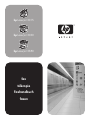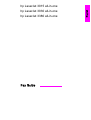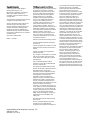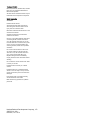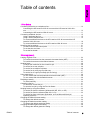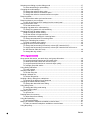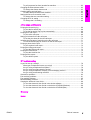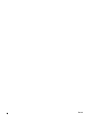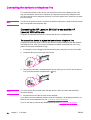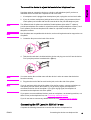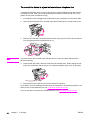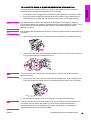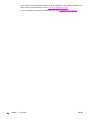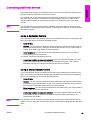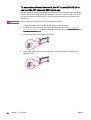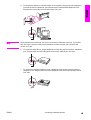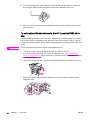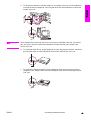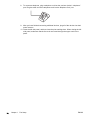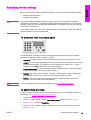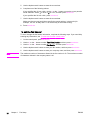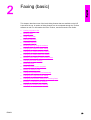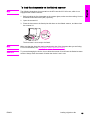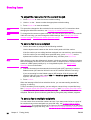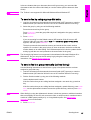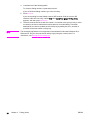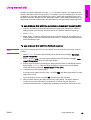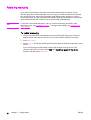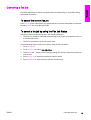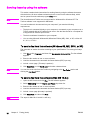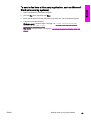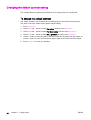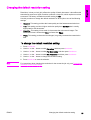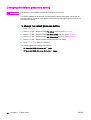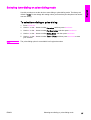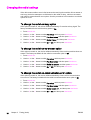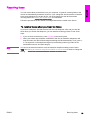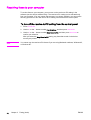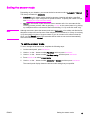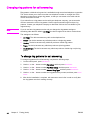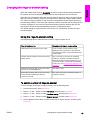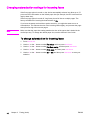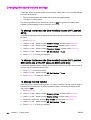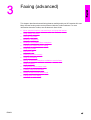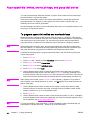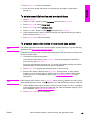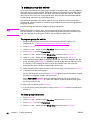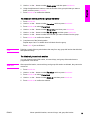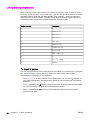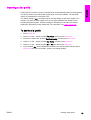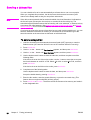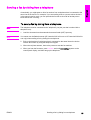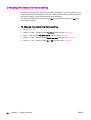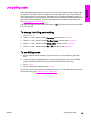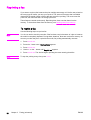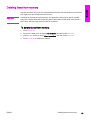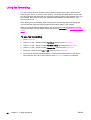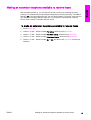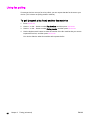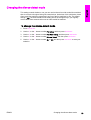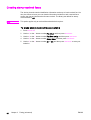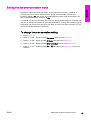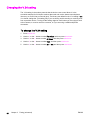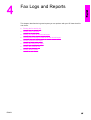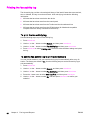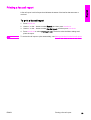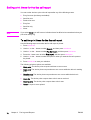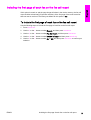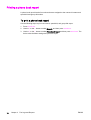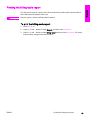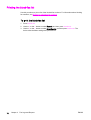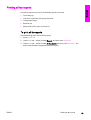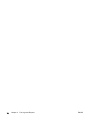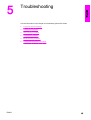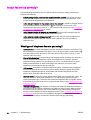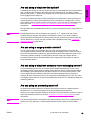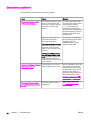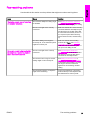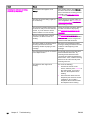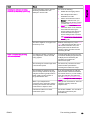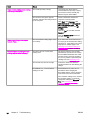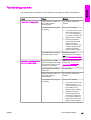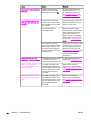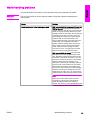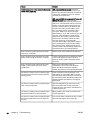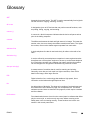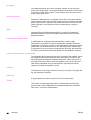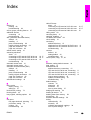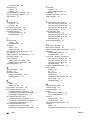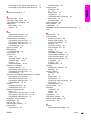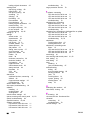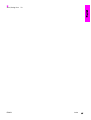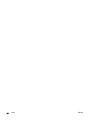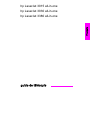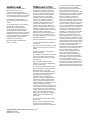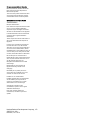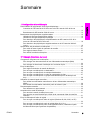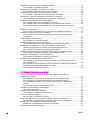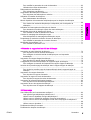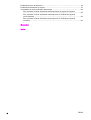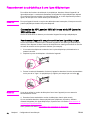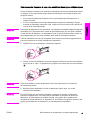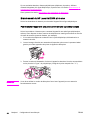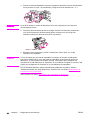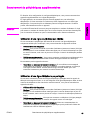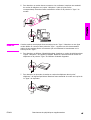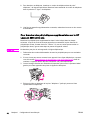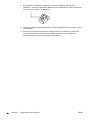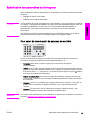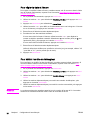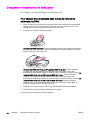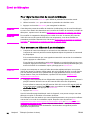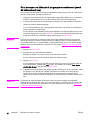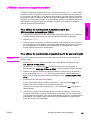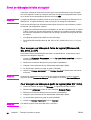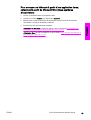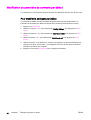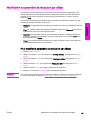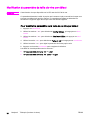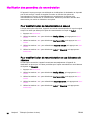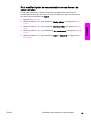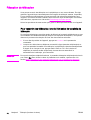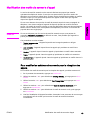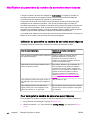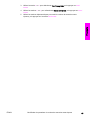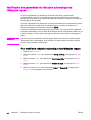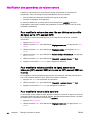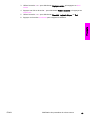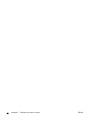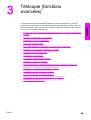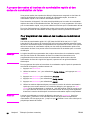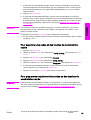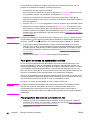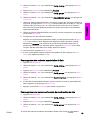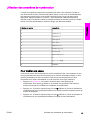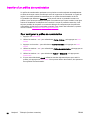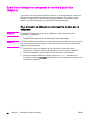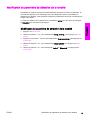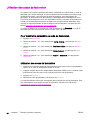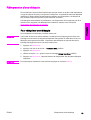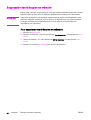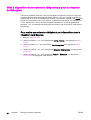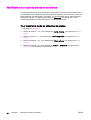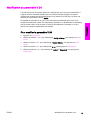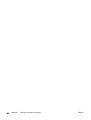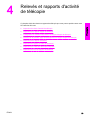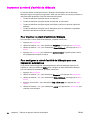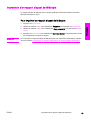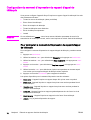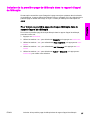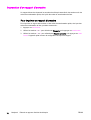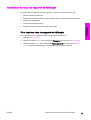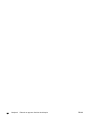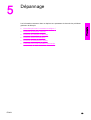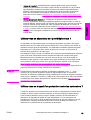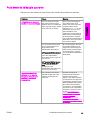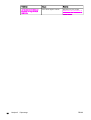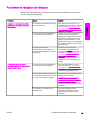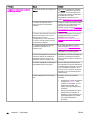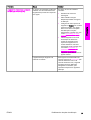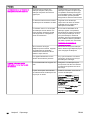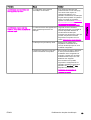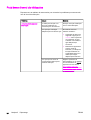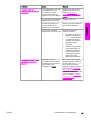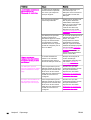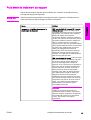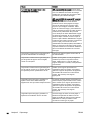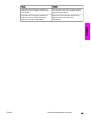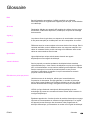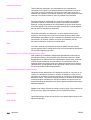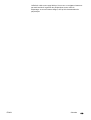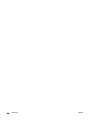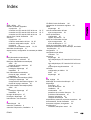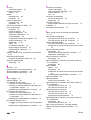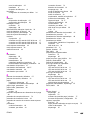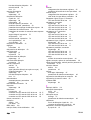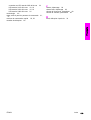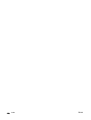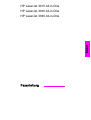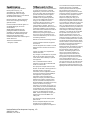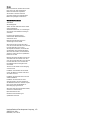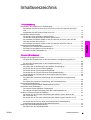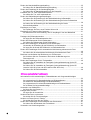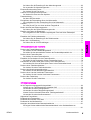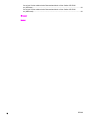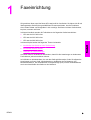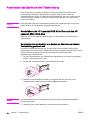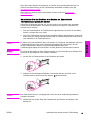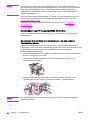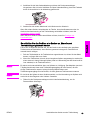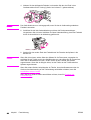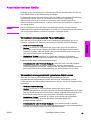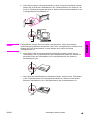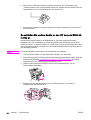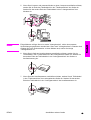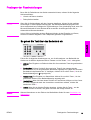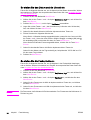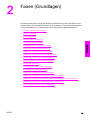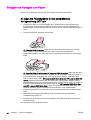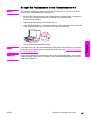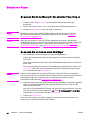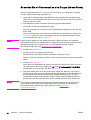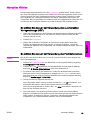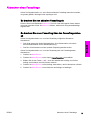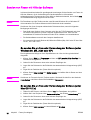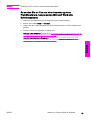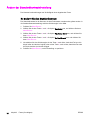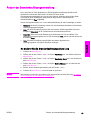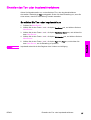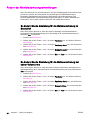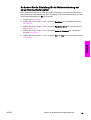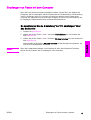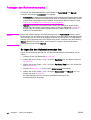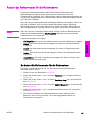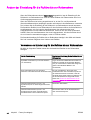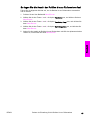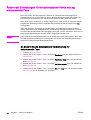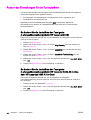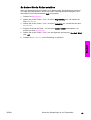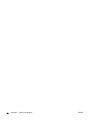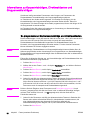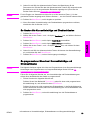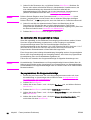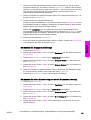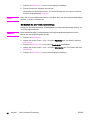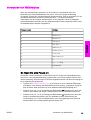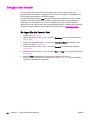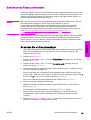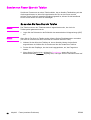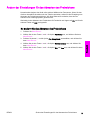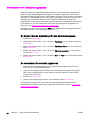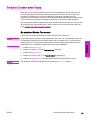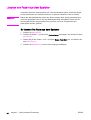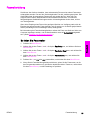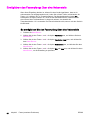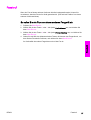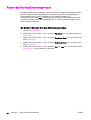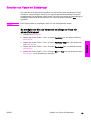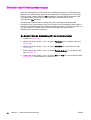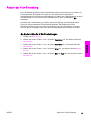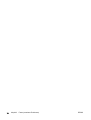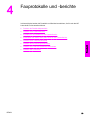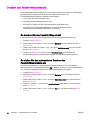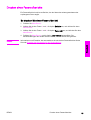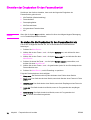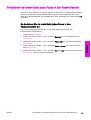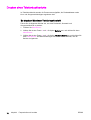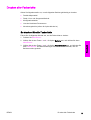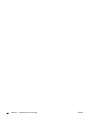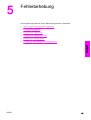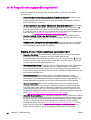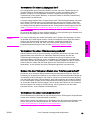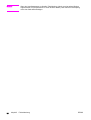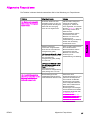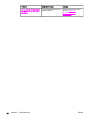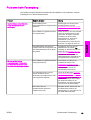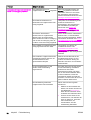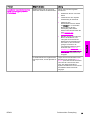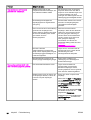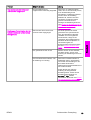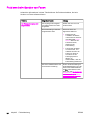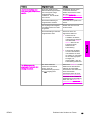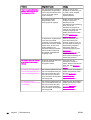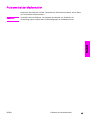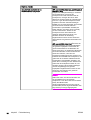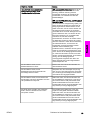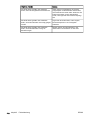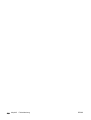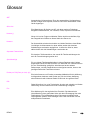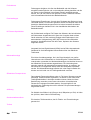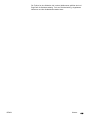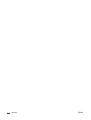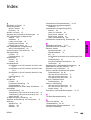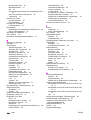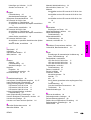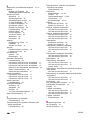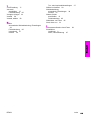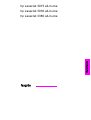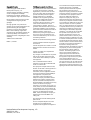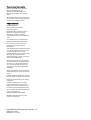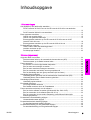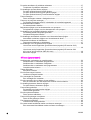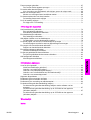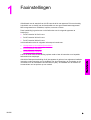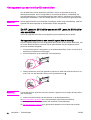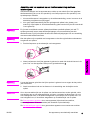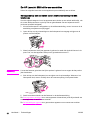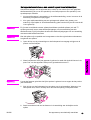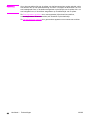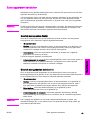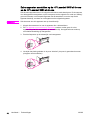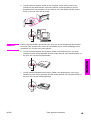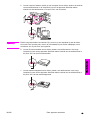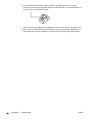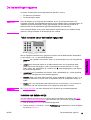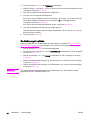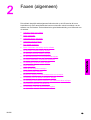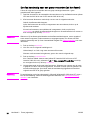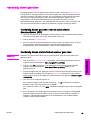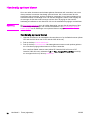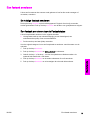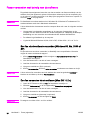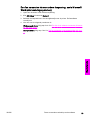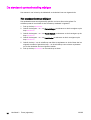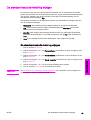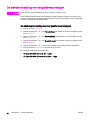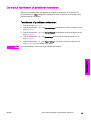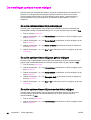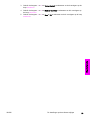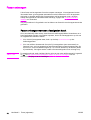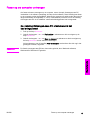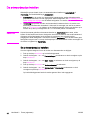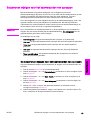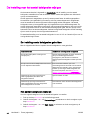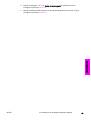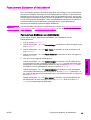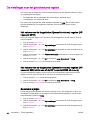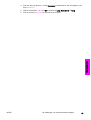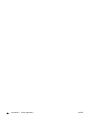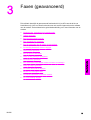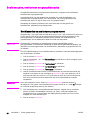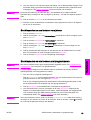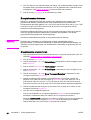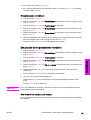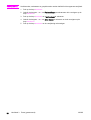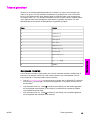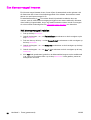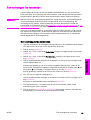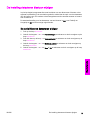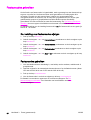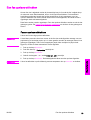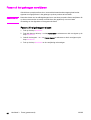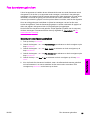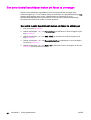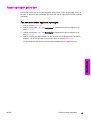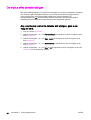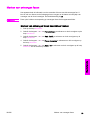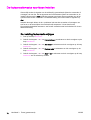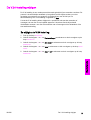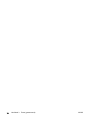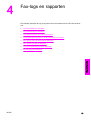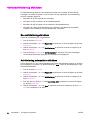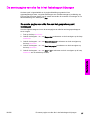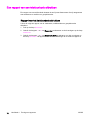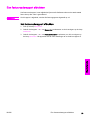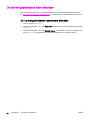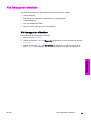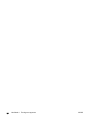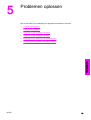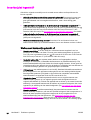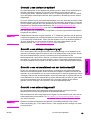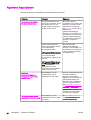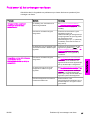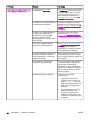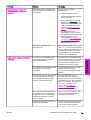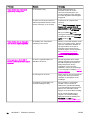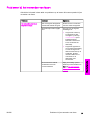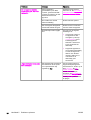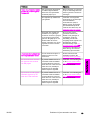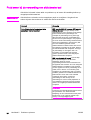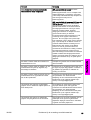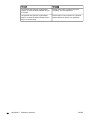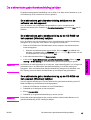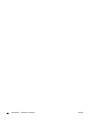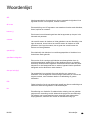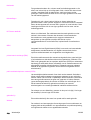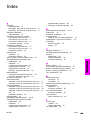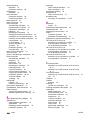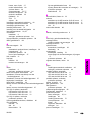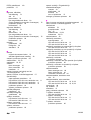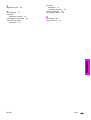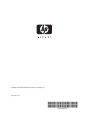HP LASERJET 3015 ALL-IN-ONE PRINTER Gebruikershandleiding
- Categorie
- Telefoons
- Type
- Gebruikershandleiding
Deze handleiding is ook geschikt voor

hp LaserJet 3030
hp LaserJet 3015
hp LaserJet 3380
fax
télécopie
Faxhandbuch
faxen


hp LaserJet 3015 all-in-one
hp LaserJet 3030 all-in-one
hp LaserJet 3380 all-in-one
Fax Guide
English

Copyright Information
© 2003 Copyright Hewlett-Packard
Development Company, L.P.
Reproduction, adaptation or translation
without prior written permission is
prohibited, except as allowed under the
copyright laws.
The information contained in this document
is subject to change without notice.
The only warranties for HP products and
services are set forth in the express
warranty statements accompanying such
products and services. Nothing herein
should be construed as constituting an
additional warranty. HP shall not be liable
for technical or editorial errors or omissions
contained herein.
Part number Q2660-90921
Edition 1, 10/2003
FCC Requirements (United States)
This equipment has been tested and found
to comply with the limits for a Class B
digital device, pursuant to Part 15 of the
FCC rules. These limits are designed to
provide reasonable protection against
harmful interference in a residential
installation. This equipment generates,
uses, and can radiate radio frequency
energy. If not installed and used in
accordance with the instructions, it may
cause harmful interference to radio
communications. However, there is no
guarantee that interference will not occur in
a particular installation. If this equipment
does cause harmful interference to radio or
television reception, which can be
determined by turning the equipment off
and on, the user is encouraged to try to
correct the interference by one or more of
the following measures:
Reorient or relocate the receiving antenna.
Increase separation between equipment
and receiver.
Connect equipment to an outlet on a circuit
different from that to which the receiver is
located.
Consult your dealer or an experienced
radio/TV technician.
Any changes or modifications to the printer
that are not expressly approved by HP
could void the user’s authority to operate
this equipment.
Use of a shielded interface cable is
required to comply with the Class B limits
of Part 15 of FCC rules.
This equipment complies with FCC rules,
Part 68. On the back of this equipment is a
label that contains, among other
information, the FCC registration number
and ringer equivalence number (REN) for
this equipment. If requested, this
information must be provided to the
telephone company. The REN is used to
determine the quantity of devices which
may be connected to the telephone line.
Excessive RENs on the telephone line may
result in the devices not ringing in
response to an incoming call. In most, but
not all, areas, the sum of the RENs should
not exceed five (5.0). To be certain of the
number of devices that may be connected
to the line, as determined by the total
RENs, contact the telephone company to
determine the maximum REN for the
calling area.
This equipment uses the following USOC
jacks: RJ11C.
An FCC-compliant telephone cord and
modular plug is provided with this
equipment. This equipment is designed to
be connected to the telephone network or
premises wiring using a compatible
modular jack which is Part 68 compliant.
This equipment cannot be used on
telephone company-provided coin service.
Connection to Party Line Service is subject
to state tariffs. If this equipment causes
harm to the telephone network, the
telephone company will notify you in
advance that temporary discontinuance of
service may be required. If advance notice
is not practical, the telephone company will
notify the customer as soon as possible.
Also, you will be advised of your right to file
a complaint with the FCC if you believe it is
necessary. The telephone company may
make changes in its facilities, equipment,
operations, or procedures that could affect
the operation of the equipment. If this
happens, the telephone company will
provide advance notice in order for you to
make the necessary modifications in order
to maintain uninterrupted service. If trouble
is experienced with this equipment, please
see the numbers in the front of this manual
for repair and (or) warranty information. If
the trouble is causing harm to the
telephone network, the telephone company
may request you remove the equipment
from the network until the problem is
resolved. The following repairs can be
done by the customer: Replace any
original equipment that came with the
device. This includes the print cartridge,
the supports for trays and bins, the power
cord, and the telephone cord. It is
recommended that the customer install an
AC surge arrestor in the AC outlet to which
this device is connected. This is to avoid
damage to the equipment caused by local
lightning strikes and other electrical surges.
Hewlett-Packard Development Company, L.P.
20555 S.H. 249
Houston, TX 77070

Trademark Credits
Microsoft, Windows, Windows NT, and MS-
DOS are U.S. registered trademarks of
Microsoft Corporation.
All other devices mentioned herein may be
trademarks of their respective companies.
Safety Information
WARNING!
Potential Shock Hazard
Always follow basic safety precautions
when using this device to reduce risk of
injury from fire or electric shock.
Read and understand all instructions in the
electronic User Guide.
Observe all warnings and instructions
marked on the device.
Use only a grounded electrical outlet when
connecting the HPLaserJet 3015 all-in-
one, HP LaserJet 3030 all-in-one, or HP
LaserJet 3380 all-in-one device to a power
source. If you do not know whether the
outlet is grounded, check with a qualified
electrician.
Do not touch the contacts on the end of
any of the sockets on the HP LaserJet
3015 all-in-one, HPLaserJet 3030 all-in-
one, or HP LaserJet 3380 all-in-one.
Replace damaged cords immediately.
Unplug this device from wall outlets before
cleaning.
Do not install or use this device near water
or when you are wet.
Install the device securely on a stable
surface.
Install the device in a protected location
where no one can step on or trip over the
power cord and the power cord will not be
damaged.
If the device does not operate normally,
see the electronic User Guide.
Refer all servicing questions to qualified
personnel.
Hewlett-Packard Development Company, L.P.
20555 S.H. 249
Houston, TX 77070

Hewlett-Packard Development Company, L.P.
20555 S.H. 249
Houston, TX 77070

Table of contents
1FaxSetup
Connecting the device to a telephone line ........................................................................... 10
Connecting the HP LaserJet 3015 all-in-one and the HP LaserJet 3030 all-in-
one ................................................................................................................................. 10
Connecting the HP LaserJet 3380 all-in-one ................................................................. 11
Connecting additional devices .............................................................................................. 15
Using a dedicated fax line .............................................................................................. 15
Using a shared telephone line ........................................................................................ 15
To connect additional devices to the HP LaserJet 3015 all-in-one and the HP
LaserJet 3030 all-in-one ................................................................................................. 16
To connect additional devices to the HP LaserJet 3380 all-in-one ................................ 18
Specifying the fax settings .................................................................................................... 21
To enter text from the control panel ............................................................................... 21
To set the time and date ................................................................................................ 21
To set the fax header ..................................................................................................... 22
2 Faxing (basic)
Loading originals to fax ......................................................................................................... 24
To load fax documents into the automatic document feeder (ADF) .............................. 24
To load fax documents on the flatbed scanner .............................................................. 25
Sending faxes ....................................................................................................................... 26
To adjust the resolution for the current fax job ............................................................... 26
To send a fax to one recipient ........................................................................................ 26
To send a fax to multiple recipients ................................................................................ 26
To send a fax by using a group-dial entry ...................................................................... 27
To send a fax to a group manually (ad hoc faxing) ........................................................ 27
Using manual dial ................................................................................................................. 29
To use manual dial with the automatic document feeder (ADF) .................................... 29
To use manual dial with the flatbed scanner .................................................................. 29
Redialing manually ............................................................................................................... 30
To redial manually .......................................................................................................... 30
Canceling a fax job ...............................................................................................................31
To cancel the current fax job .......................................................................................... 31
To cancel a fax job by using the Fax Job Status ........................................................... 31
Sending faxes by using the software .................................................................................... 32
To send a fax from the software (Windows 98, ME, 2000, or XP) ................................. 32
To send a fax from the software (Mac OS 10.2.x) ......................................................... 32
To send a fax from a third-party application, such as Microsoft Word (all
operating systems) ......................................................................................................... 33
Changing the default contrast setting ................................................................................... 34
To change the default contrast ...................................................................................... 34
Changing the default resolution setting ................................................................................ 35
To change the default resolution setting ........................................................................ 35
Changing the default glass-size setting ................................................................................ 36
To change the default glass-size setting ........................................................................ 36
ENWW Table of contents 5
English

Selecting tone-dialing or pulse-dialing mode ........................................................................ 37
To select tone-dialing or pulse-dialing ............................................................................ 37
Changing the redial settings ................................................................................................. 38
To change the redial-on-busy option ............................................................................. 38
To change the redial-on-no-answer option .................................................................... 38
To change the redial-on-communication-error option .................................................... 38
Receiving faxes .................................................................................................................... 39
To receive faxes when you hear fax tones .................................................................... 39
Receiving faxes to your computer ........................................................................................ 40
To turn off the receive-to-PC setting from the control panel .......................................... 40
Setting the answer mode ...................................................................................................... 41
To set the answer mode ................................................................................................. 41
Changing ring patterns for call answering ............................................................................ 42
To change ring patterns for call answering .................................................................... 42
Changing the rings-to-answer setting ................................................................................... 43
Using the rings-to-answer setting ................................................................................... 43
To set the number of rings-to-answer ............................................................................ 43
Changing autoreduction settings for incoming faxes ............................................................ 44
To change autoreduction for incoming faxes ................................................................. 44
Blocking or unblocking fax numbers ..................................................................................... 45
To block or unblock a fax number .................................................................................. 45
Changing the sound-volume settings ................................................................................... 46
To change the fax-sounds (line-monitor) volume (HP LaserJet 3015) .......................... 46
To change the fax-sounds (line-monitor) volume (HP LaserJet 3030 all-in-one or
the HP LaserJet 3380 all-in-one) ................................................................................... 46
To change the ring volume ............................................................................................. 46
3 Faxing (advanced)
About speed-dial entries, one-touch keys, and group-dial entries ....................................... 48
To program speed-dial entries and one-touch keys ....................................................... 48
To delete speed-dial entries and one-touch keys .......................................................... 49
To program speed-dial entries or one-touch keys quickly ............................................. 49
To manage group-dial entries ........................................................................................ 50
Using dialing characters ....................................................................................................... 52
To insert a pause ............................................................................................................ 52
Inserting a dial prefix ............................................................................................................. 53
To set the dial prefix ....................................................................................................... 53
Sending a delayed fax .......................................................................................................... 54
To send a delayed fax .................................................................................................... 54
Sending a fax by dialing from a telephone ........................................................................... 55
To send a fax by dialing from a telephone ..................................................................... 55
Changing the detect-dial-tone setting ................................................................................... 56
To change the detect-dial-tone setting ........................................................................... 56
Using billing codes ................................................................................................................ 57
To change the billing-code setting ................................................................................. 57
To use billing codes ........................................................................................................ 57
Reprinting a fax ..................................................................................................................... 58
To reprint a fax ............................................................................................................... 58
Deleting faxes from memory ................................................................................................. 59
To delete faxes from memory ........................................................................................ 59
Using fax forwarding .............................................................................................................60
To use fax forwarding ..................................................................................................... 60
Making an extension telephone available to receive faxes .................................................. 61
To make an extension telephone available to receive faxes ......................................... 61
Using fax polling ................................................................................................................... 62
6 ENWW

To poll (request a fax from) another fax machine .......................................................... 62
Changing the silence-detect mode ....................................................................................... 63
To change the silence-detect mode ............................................................................... 63
Creating stamp-received faxes ............................................................................................. 64
To make stamp-received faxes available ....................................................................... 64
Setting the fax-error-correction mode ................................................................................... 65
To change the error-correction setting ........................................................................... 65
Changing the V.34 setting .................................................................................................... 66
To change the V.34 setting ............................................................................................ 66
4 Fax Logs and Reports
Printing the fax activity log .................................................................................................... 68
To print the fax activity log ............................................................................................. 68
To set the fax activity log to print automatically ............................................................. 68
Printing a fax call report ........................................................................................................ 69
To print a fax call report ................................................................................................. 69
Setting print times for the fax call report ............................................................................... 70
To set the print times for the fax call report .................................................................... 70
Including the first page of each fax on the fax call report ..................................................... 71
To include the first page of each fax on the fax call report ............................................ 71
Printing a phone book report ................................................................................................ 72
To print a phone book report .......................................................................................... 72
Printing the billing-code report .............................................................................................. 73
To print the billing-code report ....................................................................................... 73
Printing the block-fax list .......................................................................................................74
To print the block-fax list ................................................................................................ 74
Printing all fax reports ........................................................................................................... 75
To print all fax reports ..................................................................................................... 75
5 Troubleshooting
Is your fax set up correctly? .................................................................................................. 78
What type of telephone line are you using? ................................................................... 78
Are you using a telephone-line splitter? ......................................................................... 79
Are you using a surge-protection device? ...................................................................... 79
Are you using a telephone company voice-messaging service? ................................... 79
Are you using an answering machine? .......................................................................... 79
General fax problems ........................................................................................................... 80
Fax-receiving problems ........................................................................................................ 81
Fax-sending problems .......................................................................................................... 85
Media-handling problems ..................................................................................................... 87
Viewing the electronic User Guide ....................................................................................... 89
To view the electronic User Guide in the device software ............................................. 89
To view the electronic User Guide on the device CD-ROM (Windows) ......................... 89
To view the electronic User Guide on the device CD-ROM (Mac) ................................. 89
Glossary
Index
ENWW Table of contents 7
English

8 ENWW

Fax Setup
Congratulations on your purchase of an HP LaserJet all-in-one device, a powerful business
tool with the capabilities of a full range of office equipment. You can use the device to print,
copy, scan, and fax.
This guide was written to describe the fax functions of the following devices:
● The HP LaserJet 3015 all-in-one
● The HP LaserJet 3030 all-in-one
● The HP LaserJet 3380 all-in-one
This chapter describes the following topics:
●
Connecting the device to a telephone line
●
Connecting additional devices
●
Specifying the fax settings
We recommend that you save this Fax Guide so that you can refer to instructions about
specific fax features.
If you need general setup instructions for your device, such as instructions for installing the
print cartridge, installing the media input trays and the automatic document feeder (ADF)
input tray, installing the device software, or connecting the device to a network, see the
Start Guide that came with the device.
ENWW 9
English

Connecting the device to a telephone line
To use the fax functions of the device, first connect the device to the telephone line. The
way you connect the device to the telephone line depends on how many telephone lines
you have coming into the telephone jack and, if you have multiple lines, which line you want
to use for faxing.
Note
In order for the device to send or receive a fax without interruption, it must be the first device
that is connected to the telephone jack.
Connecting the HP LaserJet 3015 all-in-one and the HP
LaserJet 3030 all-in-one
Complete the following instructions to connect the device to a telephone line.
To connect the device to a jack that controls one telephone line
Complete the following steps to connect the device to a single telephone jack that controls
one telephone line, even if you have two telephone numbers on that line and use a ring-
pattern service (such as distinctive ring).
1. If a telephone cord is plugged into the telephone jack, unplug the cord and set it aside.
2. Locate the fax ports on the back of the device.
3. Take the fax cord that is included with the device and plug one end of it into the device
"line" port (the port that is marked with a
icon).
Note
You must use the fax cord that came with the device in order to ensure that the device
functions correctly.
4. Plug the other end of the fax cord into the wall-jack.
If you want to connect additional devices (such as a telephone, an answering machine, or a
caller-ID box) to the telephone line, see
Connecting additional devices.
If you do not want to connect any additional devices, see
Specifying the fax settings.
10 Chapter 1 Fax Setup ENWW

To connect the device to a jack that controls two telephone lines
Use these steps to connect the device to a single or split telephone jack if you have a
dedicated line for fax calls and a separate line for voice calls.
1. If a telephone cord is plugged into the telephone jack, unplug the cord and set it aside.
2. If you do not have a telephone jack that has a built-in splitter, plug an external Line1/
Line2 splitter (not included with the HP LaserJet all-in-one) into the telephone jack.
Note
Two different kinds of splitters are available: Parallel splitters (also called “T” splitters)
provide two telephone-line outlets for a jack that controls a single telephone number; Line1/
Line2 splitters provide two telephone-line outlets for a jack that controls two unique
telephone numbers.
Note
Not all splitters are compatible with the device, and not all regions/countries support the use
of splitters.
3. Locate the fax ports on the back of the device.
4. Take the fax cord that is included with the device and plug one end of it into the device
"line" port (the port that is marked with a
icon).
Note
You must use the fax cord that came with the device in order to ensure that the device
functions correctly.
5. Plug the other end of the fax cord into the jack, on the fax side of the splitter.
Note
If you do not know which side of the splitter is for the fax number, connect a telephone to
one splitter jack and dial the fax number. If you get a busy signal, the telephone is
connected to the fax side of the splitter. If you get a ringing signal, the telephone is
connected to the telephone side of the splitter.
If you want to connect additional devices (such as a telephone, an answering machine, or a
caller-ID box) to the telephone line, see
Connecting additional devices.
If you do not want to connect any additional devices, see
Specifying the fax settings.
Connecting the HP LaserJet 3380 all-in-one
Complete the following instructions to connect the device to a telephone line.
ENWW Connecting the device to a telephone line 11
English

To connect the device to a jack that controls one telephone line
Complete the following steps to connect the device to a single telephone jack that controls
one telephone line, even if you have two telephone numbers on that line and use a ring-
pattern service (such as distinctive ring).
1. If a telephone cord is plugged into the telephone jack, unplug the cord and set it aside.
2. Open the print-cartridge door, and then open the left side panel to reveal the fax ports.
3. Take the fax cord that is included with the device and plug one end of it into the device
"line" port (the port that is marked with an "L").
Note
You must use the fax cord that came with the device in order to ensure that the device
functions correctly.
4. Close the left side panel, and then close the print-cartridge door. When closing the left
side panel, make sure that the fax cord is routed through the upper notch in the panel.
5. Plug the other end of the fax cord into the telephone wall-jack.
If you want to connect additional devices (such as a telephone, an answering machine, or a
caller-ID box) to the telephone line, see
Connecting additional devices.
If you do not want to connect any additional devices, see
Specifying the fax settings.
12 Chapter 1 Fax Setup ENWW

To connect the device to a jack that controls two telephone lines
Use these steps to connect the device to a single or split telephone jack if you have a
dedicated line for fax calls and a separate line for voice calls.
1. If a telephone cord is plugged into the telephone jack, unplug the cord and set it aside.
2. If you do not have a telephone jack that has a built-in splitter, plug an external Line1/
Line2 splitter (not included with the HP LaserJet all-in-one) into the telephone jack.
Note
Two different kinds of splitters are available: Parallel splitters (also called “T” splitters)
provide two telephone-line outlets for a jack that controls a single telephone number; Line1/
Line2 splitters provide two telephone-line outlets for a jack that controls two unique
telephone numbers.
Note
Not all splitters are compatible with the device, and not all regions/countries support the use
of splitters.
3. Open the print-cartridge door, and then open the left side panel to reveal the fax ports.
4. Take the fax cord that is included with the device and plug one end of it into the device
"line" port (the port that is marked with an "L").
Note
You must use the fax cord that came with the device in order to ensure that the device
functions correctly.
5. Close the left side panel, and then close the print-cartridge door. When closing the left
side panel, make sure that the fax cord is routed through the upper notch in the panel.
6. Plug the other end of the fax cord into the jack, on the fax side of the splitter.
Note
If you do not know which side of the splitter is for the fax number, connect a telephone to
one splitter jack and dial the fax number. If you get a busy signal, the telephone is
connected to the fax side of the splitter. If you get a ringing signal, the telephone is
connected to the telephone side of the splitter.
ENWW Connecting the device to a telephone line 13
English

Connecting additional devices
Depending on the setup of your telephone lines, you can connect additional devices to the
telephone line along with the HP LaserJet all-in-one.
As a general rule, no more than three devices should be connected to a single telephone
line. If too many devices are connected to a single telephone line, one or more of the
devices might not detect an incoming call. If this occurs, disconnect one or more of the
devices.
Note
The HP LaserJet all-in-one device cannot replace a computer modem. It cannot act as a
data modem for sending and receiving e-mail, connecting to the Internet, or communicating
with other computers.
Using a dedicated fax line
If you connect the HP LaserJet all-in-one device to a telephone line that is used only for fax
calls, you might want to connect the following devices:
● Caller-ID box
● Modem: You can connect a computer modem (external or internal) to the fax line if you
want to use the fax line for e-mail or for access to the Internet, but you cannot send or
receive faxes while using the line for these purposes.
● Extra telephone: You can connect an extra telephone to the fax line if you want to
make outgoing calls on the fax line.
You should
not
connect the following devices:
● Answering machine or computer voicemail: If you use computer voicemail, you must
connect a modem (external or internal) to your dedicated voice line. Then, use the
dedicated voice line to connect to the Internet and receive voicemail.
Using a shared telephone line
If you connected the device to a telephone line that is shared between fax calls and voice
calls, or if you have one telephone line that has two telephone numbers and a ring-pattern
service, you might want to connect the following devices:
● Caller-ID box
● Modem: You can connect a computer modem (external or internal) to the shared line if
you want to use the shared line for e-mail or for access to the Internet, but you cannot
send or receive faxes while using the line for these purposes.
● Extra telephone: You can connect a telephone to the shared line if you want to make or
answer voice calls on the shared line.
● Answering machine or computer voicemail: You should connect these devices to the
same telephone jack as the device to make sure that the different devices do not
interfere with one another.
Note
It is possible to connect devices to another telephone jack for the same telephone line (in
another room, for example). However, the devices could interfere with faxing and with each
other.
ENWW Connecting additional devices 15
English

To connect additional devices to the HP LaserJet 3015 all-in-
one and the HP LaserJet 3030 all-in-one
Connect additional devices in the order that is described in the following steps. The output
port for each device is connected to the input port of the next, forming a "chain". If you do
not want to connect a specified device, skip the step that explains it and continue to the
next device.
Note
Do not connect more than three devices to the telephone line.
1. Unplug the power cords for all the devices that you want to connect.
2. If you have not yet connected your device to a telephone line, see
Connecting the
device to a telephone line before proceeding. The device should already be connected
to a telephone jack.
3. Locate the fax ports on the back of the device.
4. Remove the plastic insert from the "telephone" port (the port that is marked with a
telephone icon).
16 Chapter 1 Fax Setup ENWW

5. To connect an internal or external modem on a computer, plug one end of a telephone
cord into the device “telephone” port (the port that is marked with a telephone icon).
Plug the other end of the cord into the modem “line” port.
Note
Some modems have a second “line” port to connect to a dedicated voice line. If you have
two “line” ports, see your modem documentation to make sure that you connect to the
correct “line” port.
6. To connect a caller-ID box, plug a telephone cord into the previous device’s “telephone”
port. Plug the other end of the telephone cord into the caller-D box “line” port.
7. To connect an answering machine, plug a telephone cord into the previous device’s
“telephone” port. Plug the other end of the telephone cord into the answering machine
“line” port.
ENWW Connecting additional devices 17
English

8. To connect a telephone, plug a telephone cord into the previous device’s “telephone”
port. Plug the other end of the telephone cord into the telephone “line” port.
9. After you have finished connecting additional devices, plug all of the devices into their
power sources.
To connect additional devices to the HP LaserJet 3380 all-in-
one
Connect additional devices in the order that is described in the following steps. The output
port for each device is connected to the input port of the next, forming a "chain". If you do
not want to connect a specific device, skip the step that explains it and continue to the next
device.
Note
Do not connect more than three devices to the telephone line.
1. Unplug the power cords for all the devices that you want to connect.
2. If you have not yet connected your device to a telephone line, see
Connecting the
device to a telephone line before proceeding. The device should already be connected
to a telephone jack.
3. Open the print-cartridge door, and then open the left side panel to reveal the fax ports.
4. Remove the plastic insert from the "telephone" port (the port that is marked with the
telephone icon).
18 Chapter 1 Fax Setup ENWW

5. To connect an internal or external modem on a computer, plug one end of a telephone
cord into the device “telephone” port. Plug the other end of the telephone cord into the
modem “line” port.
Note
Some modems have a second “line” port to connect to a dedicated voice line. If you have
two “line” ports, see your modem documentation to make sure that you connect to the
correct “line” port.
6. To connect a caller-ID box, plug a telephone cord into the previous device’s “telephone”
port. Plug the other end of the telephone cord into the caller-ID box “line” port.
7. To connect an answering machine, plug a telephone cord into the previous device’s
“telephone” port. Plug the other end of the telephone cord into the answering machine
“line” port.
ENWW Connecting additional devices 19
English

8. To connect a telephone, plug a telephone cord into the previous device’s “telephone”
port. Plug the other end of the telephone cord into the telephone “line” port.
9. After you have finished connecting additional devices, plug all of the devices into their
power sources.
10. Close the left side panel, and then close the print-cartridge door. When closing the left
side panel, make sure that the fax cords are routed through the upper notch in the
panel.
20 Chapter 1 Fax Setup ENWW

Specifying the fax settings
Before you can begin using the device fax features, you must complete the following tasks:
● Setting the time and date
● Setting the fax header
Note
If you are installing the device software on your computer, you can skip the remaining
instructions in this chapter. The software installer automatically helps you to set up the fax
settings, unless you are using Microsoft Windows® 95 or Windows NT®. See the electronic
User Guide for instructions.
In the United States and many other regions/countries, setting the time, date, and other fax
header information is a legal requirement.
To enter text from the control panel
Use the following instructions to enter information from the device control panel with the
alphanumeric buttons and the <andthe > buttons:
● Numbers: To enter numbers, press the numeric button for the number that you need.
● Letters: To enter letters, repeatedly press the numeric button for the letter that you need
until that letter appears. (For example, if the first letter that you need is a “C,” press 2
repeatedly until a C appears in the control panel display.)
● Punctuation marks: To enter punctuation marks, repeatedly press * until the character
that you need appears in the control panel display.
● Spaces: After entering any character, press the > button twice to create a space after
that character and move the cursor to an insertion point after the space.
● Errors: If you enter a character incorrectly, use the < button to erase the incorrect
character, and then enter the correct character.
Note
For more information on control panel characters, see Using dialing characters.
To set the time and date
To set or change the time and date, use the following steps. If you need help entering any
information, see
To enter text from the control panel.
1. On the control panel, press
MENU
/
ENTER
.
2. Use the < or the > button to select Time/Date,Header, and then press
MENU
/
ENTER
.
3. Press
MENU
/
ENTER
to select Time/Date.
4. Use the < or the > button to specify either the 12-hour or the 24-hour clock, and then
press
MENU
/
ENTER
.
ENWW Specifying the fax settings 21
English

5. Use the alphanumeric buttons to enter the current time.
6. Complete one of the following actions:
If you specified the 12-hour clock, use the < or the > button to move the cursor past the
fourth character. Select 1 for A.M. or 2 for P.M., and then press
MENU
/
ENTER
.
If you specified the 24-hour clock, press
MENU
/
ENTER
.
7. Use the alphanumeric buttons to enter the current date.
Make sure that you use two digits to specify the month and day, in that order (for
example, use “05” for May and “01” for the first day of the month of May).
8. Press
MENU
/
ENTER
.
To set the fax header
To set or change the fax header information, complete the following steps. If you need help
entering any information, see
To enter text from the control panel.
1. On the control panel, press
MENU
/
ENTER
.
2. Use the < or the > button to select Time/Date,Header, and then press
MENU
/
ENTER
.
3. Use the < or the > button to select Fax Header, and then press
MENU
/
ENTER
.
4. Use the alphanumeric buttons to enter your fax number, and then press
MENU
/
ENTER
.
5. Use the alphanumeric buttons to enter your company name, and then press
MENU
/
ENTER
.
Note
The maximum number of characters allowed in the fax number is 20. The maximum number
of characters allowed in the company name is 40.
22 Chapter 1 Fax Setup ENWW

Faxing (basic)
This chapter describes some of the basic faxing features that are available on the HP
LaserJet all-in-one. A number of faxing features can be completed through the Toolbox
software as well. For information about the Toolbox, see the electronic User Guide.
●
Loading originals to fax
●
Sending faxes
●
Using manual dial
●
Redialing manually
●
Canceling a fax job
●
Sending faxes by using the software
●
Changing the default contrast setting
●
Changing the default resolution setting
●
Changing the default glass-size setting
●
Selecting tone-dialing or pulse-dialing mode
●
Changing the redial settings
●
Receiving faxes
●
Receiving faxes to your computer
●
Setting the answer mode
●
Changing ring patterns for call answering
●
Changing the rings-to-answer setting
●
Changing autoreduction settings for incoming faxes
●
Blocking or unblocking fax numbers
●
Changing the sound-volume settings
ENWW 23
English

Loading originals to fax
Complete the following instructions to load original documents for faxing.
To load fax documents into the automatic document feeder
(ADF)
1. Before loading the fax documents into the automatic document feeder (ADF) input tray,
make sure that nothing is on the scanner glass (HP LaserJet 3030 all-in-one or HP
LaserJet 3380 all-in-one only).
2. Complete one of the following steps:
HP LaserJet 3015 all-in-one: Put the top ends of the document to be faxed print-side-
down in the automatic document feeder (ADF) with the first page to be scanned at the
bottom of the stack.
HP LaserJet 3030 all-in-one or HP LaserJet 3380 all-in-one: Put the top ends of the
document to be faxed print-side-up in the automatic document feeder (ADF) with the
first page to be scanned at the top of the stack.
3. Push the document up against the side of the automatic document feeder (ADF) input
tray.
4. Slide the document into the automatic document feeder (ADF) input tray until it does not
move any farther.
The document is now ready to be faxed.
24 Chapter 2 Faxing (basic) ENWW

To load fax documents on the flatbed scanner
Note
The following instructions do not pertain to the HP LaserJet 3015 all-in-one, which is not
equipped with a flatbed scanner.
1. Before loading the fax documents on the scanner glass, make sure that nothing is in the
automatic document feeder (ADF) input tray.
2. Open the scanner lid.
3. Place the document to be faxed print-side-down on the flatbed scanner, and then close
the scanner lid.
The document is now ready to be faxed.
Note
Make sure that the glass-size setting matches the size of the document that you are faxing.
For more information, see
Changing the default glass-size setting.
CAUTION
To prevent damaging the device, do not allow the scanner lid to fall onto the flatbed scanner
surface. Always close the scanner lid when the device is not in use.
ENWW Loading originals to fax 25
English

Sending faxes
To adjust the resolution for the current fax job
1. Press
RESOLUTION
to show the current resolution setting.
2. Use the < or the > button to select the appropriate resolution setting.
3. Press
MENU
/
ENTER
to save the selection.
Note
This procedure changes the fax resolution for the current fax job. For instructions about
changing the default fax resolution, see
Changing the default resolution setting.
Note
To change the fax contrast or glass-scan size (HP LaserJet 3030 all-in-one or HP LaserJet
3380 all-in-one only), you must change the default settings. See
Changing the default
contrast setting or Changing the default glass-size setting.
To send a fax to one recipient
1. Dial the fax number by using one of the following methods:
Use the alphanumeric buttons on the device control panel to dial the number.
If the fax number you are calling has been assigned to a one-touch key, press that key.
If the fax number you are calling has a speed-dial entry, press
PHONE BOOK
, use the
alphanumeric buttons to enter the speed-dial entry, and then press
MENU
/
ENTER
.
Note
When dialing by using the alphanumeric buttons, include any pauses or additional numbers
that are necessary for the call, such as an area code, an access code for numbers that are
outside of a PBX system (usually a 9), or a long-distance prefix. See
Using dialing
characters for more information.
2. Load the document into the automatic document feeder (ADF) input tray or onto the
flatbed scanner (HP LaserJet 3030 all-in-one or HP LaserJet 3380 all-in-one only).
If you are scanning from the flatbed scanner (HP LaserJet 3030 all-in-one orHP
LaserJet 3380 all-in-one only), select YES when Send from glass? 1=Yes 2=No
appears, and then press
MENU
/
ENTER
.
3. Press
FAX
/
SEND
.
When the last page of the fax has exited the device, you can start sending another fax,
copying, or scanning.
To fax to numbers you use regularly, you can assign a one-touch key or speed-dial entry.
See
To program speed-dial entries and one-touch keys and To program group-dial entries.
If you have electronic phone books available, you might be able to use them to select
recipients. Electronic phone books are generated by using third-party software programs.
To send a fax to multiple recipients
You can send a fax to several fax numbers at once. If you want to send a fax to a group of
fax numbers that you have assigned to a group-dial entry, see
To send a fax by using a
group-dial entry. If you want to send a fax to a group of numbers (maximum of 20) that have
not been assigned a group-dial entry, see
To send a fax to a group manually (ad hoc faxing).
26 Chapter 2 Faxing (basic) ENWW

In the rare instance that your document does not fit into memory, you must send the
document to each fax number individually or use the Toolbox (see the electronic User
Guide).
Note
The Toolbox is not supported for Microsoft Windows 95 and Windows NT.
To send a fax by using a group-dial entry
1. Load the document into the automatic document feeder (ADF) input tray or onto the
flatbed scanner (HP LaserJet 3030 all-in-one or HP LaserJet 3380 all-in-one only).
2. Select the group by using one of the following methods:
Press the one-touch key for the group.
Press
PHONE BOOK
, press the group-dial entry that is assigned to the group, and then
press
MENU
/
ENTER
.
3. Press
FAX
/
SEND
.
If you are scanning from the flatbed scanner (HP LaserJet 3030 all-in-one orHP
LaserJet 3380 all-in-one only), select YES when Send from glass? 1=Yes 2=No
appears, and then press
MENU
/
ENTER
.
The device scans the document into memory and sends the fax to each number
specified. If a number in the group is busy or does not answer, the device redials the
number based on its redial setting. If all redial attempts fail, the device updates the fax
activity log with the error and proceeds to the next number in the group.
Note
The fax activity log feature is not supported in the software for Microsoft Windows 95 or
Windows NT, but you can print the fax activity log by using the control panel. For
instructions, see
Printing the fax activity log.
To send a fax to a group manually (ad hoc faxing)
Use the following instructions to send a fax to a group of recipients that has not been
assigned a group-dial entry:
1. Load the document into the automatic document feeder (ADF) input tray or onto the
flatbed scanner (HP LaserJet 3030 all-in-one or HP LaserJet 3380 all-in-one only).
2. Dial the first fax number by using one of the following methods:
Use the alphanumeric buttons.
If the fax number that you are calling has been assigned a one-touch key, press that
key.
If the fax number that you are calling has been assigned a speed-dial entry, press
PHONE
BOOK
, use the alphanumeric buttons to enter the speed-dial entry, and then press
MENU
/
ENTER
.
Note
When dialing by using the alphanumeric buttons, include any pauses or additional numbers
that are necessary for the call, such as an area code, an access code for numbers that are
outside of a PBX system (usually a 9), or a long-distance prefix. See
Using dialing
characters for more information.
3. Press
MENU
/
ENTER
.
ENWW Sending faxes 27
English

4. Complete one of the following tasks:
To continue dialing numbers, repeat steps 2 and 3.
If you are finished dialing numbers, go to the next step.
5. Press
FAX
/
SEND
.
If you are scanning from the flatbed scanner (HP LaserJet 3030 all-in-one orHP
LaserJet 3380 all-in-one only), select YES when Send from glass? 1=Yes 2=No
appears, and then press
MENU
/
ENTER
.
6. The device sends the fax to each fax number. If a number in the group is busy or does
not answer, the device redials that number based on its redial setting. If all redial
attempts fail, the device updates the fax activity log by adding the error, and then it
proceeds to the next number in the group.
Note
The fax activity log feature is not supported in the software for Microsoft Windows 95 or
Windows NT, but you can print the fax activity log by using the control panel. For
instructions, see
Printing the fax activity log.
28 Chapter 2 Faxing (basic) ENWW

Using manual dial
Normally, the device dials after you press
FAX
/
SEND
. At times, however, you might want the
device to dial each number as you press it. For example, if you are charging your fax call to
a calling card, you might need to dial the fax number, wait for the acceptance tone of your
telephone company, and then dial the calling card number. When dialing internationally, you
might need to dial part of the number and then listen for dial tones before continuing to dial.
To use manual dial with the automatic document feeder (ADF)
1. Load the document into the automatic document feeder (ADF) input tray or onto the
flatbed scanner (HP LaserJet 3030 all-in-one or HP LaserJet 3380 all-in-one only).
2. Press
FAX
/
SEND
.
3. Begin dialing. The device dials the number as you press each digit. This allows you to
wait for pauses, dial tones, international access tones, or calling card acceptance tones
before continuing to dial.
To use manual dial with the flatbed scanner
Note
Only the HP LaserJet 3030 all-in-one and the HP LaserJet 3380 all-in-one have a flatbed
scanner.
1. Press
FAX
/
SEND
. The control panel display shows the following message: Send from
glass? 1=Yes 2=No.
2. Press 1 to select YES. The control panel display shows the following message: Load
page:X Press [enter], where X is the page number.
3. Scan a page into memory by placing the sheet print-side-down on the flatbed scanner
and pressing
MENU
/
ENTER
. After scanning the page, the device control panel display
shows the following message: Another page? 1=Yes 2=No.
4. Complete one of the following steps:
If you have more pages to scan, press 1 to select YES, and then repeat step 3 for each
page of the fax job.
If you are finished, press 2 to select NO, and then go to the next step.
5. When finished scanning all pages into memory, begin dialing. The device dials the
number as you press each digit. This allows you to wait for pauses, dial tones,
international access tones, or calling card acceptance tones before continuing to dial.
ENWW Using manual dial 29
English

Redialing manually
If you want to send another document to the last fax number that was dialed, use the
following procedure to redial manually. If you are trying to resend the same document that
you sent the first time, wait until the automatic redial attempts have stopped or until you
have stopped them yourself. Otherwise, the recipient might get the fax twice: once from the
manual redial attempt and once from one of the automatic redial attempts.
Note
To stop the current redial attempt for a fax, or to cancel all pending, automatic redial
attempts for a fax, see
Canceling a fax job. To change redial settings, see Changing the
redial settings.
To redial manually
1. Load the document into the automatic document feeder (ADF) input tray or onto the
flatbed scanner (HP LaserJet 3030 all-in-one or HP LaserJet 3380 all-in-one only).
2. Press
REDIAL
/
PAUSE
.
3. Press
FAX
/
SEND
. The device redials the last number that was dialed and attempts to send
the fax.
If you are scanning from the flatbed scanner (HP LaserJet 3030 all-in-one orHP
LaserJet 3380 all-in-one only), select YES when Send from glass? 1=Yes 2=No
appears, and then press
MENU
/
ENTER
.
30 Chapter 2 Faxing (basic) ENWW

Canceling a fax job
Use these instructions to cancel a single fax that is currently dialing or a fax that is being
transmitted or received.
To cancel the current fax job
Press
CANCEL
on the control panel. Any pages that have not been transmitted are canceled.
Pressing
CANCEL
also stops group-dial jobs.
To cancel a fax job by using the Fax Job Status
Use this procedure to cancel a fax job in the following situations:
● The device is waiting to redial after encountering a busy signal, an unanswered call, or
a communication error.
● The fax is scheduled to be sent at a future time.
Use the following steps to cancel a fax job by using the Fax Job Status:
1. Press
MENU
/
ENTER
.
2. Press
MENU
/
ENTER
to select Fax Job status.
3. Use the < or the > button to scroll through pending jobs until you reach the job that you
want to clear.
4. Press
MENU
/
ENTER
to select the job that you want to cancel.
5. Press
MENU
/
ENTER
to confirm that you want to cancel the job.
ENWW Canceling a fax job 31
English

Sending faxes by using the software
This section contains basic instructions for sending faxes by using the software that came
with the device. All other software-related topics are covered in the software Help, which
can be opened from the software-program Help menu.
Note
The fax software and Toolbox are not supported for Windows 95 or Windows NT. The
Toolbox software is not supported for Macintosh.
You can fax electronic documents from your computer if you meet the following
requirements:
● The device is connected directly to your computer or connected to your computer over a
TCP/IP network with an HP Jetdirect print server. See the Start Guide for a complete list
of supported HP Jetdirect print servers.
● The device software is installed on your computer.
● You are using Microsoft Windows 98, Millennium Edition (ME), 2000, or XP, or Mac OS
9.1, 9.2.x, or 10.2.x.
To send a fax from the software (Windows 98, ME, 2000, or XP)
The procedure to send a fax varies according to your specifications. The most typical steps
follow.
1. Click Start, click Programs, and then click hp LaserJet all-in-one Fax. The fax software
appears.
2. Enter the fax number of one or more recipients.
3. Load the document in the automatic document feeder (ADF) input tray.
4. Include a cover page. (This step is optional.)
5. Click Send Now, or click Send Later and select a date and time.
Note
You can also send a fax from the Toolbox by navigating to the Fax Tasks section and
clicking the Fax Send button.
To send a fax from the software (Mac OS 10.2.x)
1. Open the HP Director and click Fax. The fax software appears.
2. Select Addressing from the Copies and Pages drop-down list.
3. Enter the fax number of one or more recipients.
4. Load the document in the automatic document feeder (ADF) input tray.
5. Include a cover page (this step is optional).
6. Click Scan Now, and then click Print.
Note
The steps for Mac OS 9.1 and 9.2.x will vary.
32 Chapter 2 Faxing (basic) ENWW

To send a fax from a third-party application, such as Microsoft
Word (all operating systems)
1. Open a document in a third-party program.
2. Click the File menu, and then click Print.
3. Select the fax print driver from the printer drop-down list. The fax software appears.
4. Complete one of the following:
Windows users: Complete steps 2 through 5 in
To send a fax from the software
(Windows 98, ME, 2000, or XP).
Mac users: Complete steps 2 through 6 in
To send a fax from the software (Mac OS
10.2.x).
ENWW Sending faxes by using the software 33
English

Changing the default contrast setting
The contrast affects the lightness and darkness of an outgoing fax as it is being sent.
To change the default contrast
The default contrast is the contrast that is normally applied to items that are being faxed.
The slider is set to the middle as the default contrast setting.
1. Press
MENU
/
ENTER
.
2. Use the < or the > button to select Fax setup, and then press
MENU
/
ENTER
.
3. Use the < or the > button to select Fax Send setup, and then press
MENU
/
ENTER
.
4. Use the < or the > button to select Def. Light/Dark, and then press
MENU
/
ENTER
.
5. Use the < button to move the slider to the left to make the fax lighter than the original, or
use the > button to move the slider to the right to make the fax darker than the original.
6. Press
MENU
/
ENTER
to save your selection.
34 Chapter 2 Faxing (basic) ENWW

Changing the default resolution setting
Resolution, in dots per inch (dpi), affects the quality of faxed documents. It also affects the
transmission speed as a higher resolution produces a larger file, which requires more time
to transmit. The factory-set default resolution setting is Fine.
Use this procedure to change the default resolution for all fax jobs to one of the following
settings:
● Standard: This setting provides the lowest quality and the fastest transmission time.
● Fine: This setting provides a higher resolution quality than Standard that is usually
appropriate for text documents.
● Superfine: This setting is best used for documents that mix text and images. The
transmission time is slower than Fine but faster than Photo.
● Photo: This setting produces the best images, but greatly increases the transmission
time.
To change the default resolution setting
1. Press
MENU
/
ENTER
.
2. Use the < or the > button to select Fax setup, and then press
MENU
/
ENTER
.
3. Use the < or the > button to select Fax Send setup, and then press
MENU
/
ENTER
.
4. Use the < or the > button to select Def. Resolution, and then press
MENU
/
ENTER
.
5. Use the < or the > button to change the resolution setting.
6. Press
MENU
/
ENTER
to save the selection.
Note
For instructions about changing the resolution for the current fax job only, see To adjust the
resolution for the current fax job.
ENWW Changing the default resolution setting 35
English

Changing the default glass-size setting
Note
This feature is not available with the HP LaserJet 3015 all-in-one.
This setting determines what paper size the flatbed scanner scans when you send a fax
from the scanner. The factory-set default is determined by the region/country in which you
purchased the device.
To change the default glass-size setting
1. Press
MENU
/
ENTER
.
2. Use the < or the > button to select Fax setup, and then press
MENU
/
ENTER
.
3. Use the < or the > button to select Fax Send setup, and then press
MENU
/
ENTER
.
4. Use the < or the > button to select Def. Glass Size, and then press
MENU
/
ENTER
.
5. Use the < or the > button to select the correct paper size setting.
6. Press
MENU
/
ENTER
to save your selection.
The following glass-size settings are available:
● HP LaserJet 3030 all-in-one: A4 or Letter
● HP LaserJet 3380 all-in-one: A4, Letter,orLegal
36 Chapter 2 Faxing (basic) ENWW

Selecting tone-dialing or pulse-dialing mode
Use this procedure to set the device to tone-dialing or pulse-dialing mode. The factory-set
default is Tone. Do not change this setting unless you know that your telephone line cannot
use tone dialing.
To select tone-dialing or pulse-dialing
1. Press
MENU
/
ENTER
.
2. Use the < or the > button to select Fax setup, and then press
MENU
/
ENTER
.
3. Use the < or the > button to select Fax Send setup, and then press
MENU
/
ENTER
.
4. Use the < or the > button to select Dialing Mode, and then press
MENU
/
ENTER
.
5. Use the < or the > button to select Tone or Pulse, and then press
MENU
/
ENTER
to save
your selection.
Note
The pulse-dialing option is not available in all regions/countries.
ENWW Selecting tone-dialing or pulse-dialing mode 37
English

Changing the redial settings
If the device was unable to send a fax because the receiving fax machine did not answer or
was busy, the device attempts to redial based on the redial-on-busy, redial-on-no-answer,
and redial-on-communication-error options. Use the procedures in this section to turn these
options on or off.
To change the redial-on-busy option
If this option is turned on, the device redials automatically if it receives a busy signal. The
factory-set default for the redial-on-busy option is On.
1. Press
MENU
/
ENTER
.
2. Use the < or the > button to select Fax setup, and then press
MENU
/
ENTER
.
3. Use the < or the > button to select Fax Send setup, and then press
MENU
/
ENTER
.
4. Use the < or the > button to select Redial if busy, and then press
MENU
/
ENTER
.
5. Use the < or the > button to select On or Off, and then press
MENU
/
ENTER
.
To change the redial-on-no-answer option
If this option is turned on, the device redials automatically if the receiving machine does not
answer. The factory-set default for the redial-on-no-answer option is Off.
1. Press
MENU
/
ENTER
.
2. Use the < or the > button to select Fax setup, and then press
MENU
/
ENTER
.
3. Use the < or the > button to select Fax Send setup, and then press
MENU
/
ENTER
.
4. Use the < or the > button to select Redial-no answer, and then press
MENU
/
ENTER
.
5. Use the < or the > button to select On or Off, and then press
MENU
/
ENTER
.
To change the redial-on-communication-error option
If this option is turned on, the device redials automatically if some sort of communication
error occurs. The factory-set default for the redial-on-communication-error option is On.
1. Press
MENU
/
ENTER
.
2. Use the < or the > button to select Fax setup, and then press
MENU
/
ENTER
.
3. Use the < or the > button to select Fax Send setup, and then press
MENU
/
ENTER
.
4. Use the < or the > button to select Redial Comm Err., and then press
MENU
/
ENTER
.
5. Use the < or the > button to select On or Off, and then press
MENU
/
ENTER
.
38 Chapter 2 Faxing (basic) ENWW

Receiving faxes
You can receive faxes to the device or to your computer. In general, incoming faxes to the
device are automatically answered. However, if you change the devices that are connected
to the same telephone line as the device, you must change how the device answers
incoming faxes. See
Setting the answer mode for instructions.
Follow the procedures in this section to manage faxes that are routed to the device.
To receive faxes when you hear fax tones
If you have a telephone line that receives both fax and telephone calls, and you hear fax
tones when you answer the telephone, you can start the receiving process in one of two
ways:
● If you are close to the device, press
FAX
/
SEND
on the control panel.
● When you answer any telephone connected to the line (an extension telephone) and
hear fax tones, the device should begin answering the call automatically. If not, press 1-
2-3 in sequence on the telephone keypad (in tone-dialing mode only), listen for fax
transmission sounds, and then hang up.
Note
In order for the second method to work, the extension telephone setting must be set to
YES. See
Making an extension telephone available to receive faxes to check or change the
setting.
ENWW Receiving faxes 39
English

Receiving faxes to your computer
To receive faxes to your computer, you must turn on the receive-to-PC setting in the
software (see the device software Help). The receive-to-PC setting can be activated only
from one computer. If for any reason that computer is no longer available, you can use the
following procedure to turn the receive-to-PC setting off from the device control panel.
To turn off the receive-to-PC setting from the control panel
1. Press
MENU
/
ENTER
.
2. Use the < or the > button to select Fax functions, and then press
MENU
/
ENTER
.
3. Use the < or the > button to select Stop Recv to PC, and then press
MENU
/
ENTER
to
confirm your selection.
After you select the Stop Recv to PC setting, any faxes that remain in the device
memory are printed.
Note
You cannot use the receive-to-PC feature if you are using Macintosh software, Windows 95,
or Windows NT.
40 Chapter 2 Faxing (basic) ENWW

Setting the answer mode
Depending on your situation, you can set the device answer mode to Automatic or Manual.
The factory-set default is Automatic.
● Automatic: In this answer mode, the device answers incoming calls after a specified
number of rings or upon recognition of special fax tones. To specify the number of rings,
see Changing the rings-to-answer setting.
● Manual: In this answer mode, the device never answers calls. You must start the fax-
receiving process yourself, either by pressing
FAX
/
SEND
on the control panel or by picking
up a telephone that is connected to that line and dialing 1-2-3 (in tone-dial mode only).
Note
Although most users leave the answer mode set to Automatic, voice callers who dial the fax
telephone number will hear fax tones if the telephone is not answered, or if they do not hang
up by the specified number of rings-to-answer. If you do not want voice callers to hear fax
tones, use the Manual setting. But remember that fax calls are not received automatically
when the mode is set to Manual.
To set the answer mode
To set or change the answer mode, complete the following steps:
1. On the control panel, press
MENU
/
ENTER
.
2. Use the < or the > button to select Fax setup, and then press
MENU
/
ENTER
.
3. Use the < or the > button to select Fax Recv. setup, and then press
MENU
/
ENTER
.
4. Press
MENU
/
ENTER
to select Answer mode.
5. Use the < or the > button to select Automatic or Manual, and then press
MENU
/
ENTER
.
The control panel display shows the answer mode setting that you specified.
ENWW Setting the answer mode 41
English

Changing ring patterns for call answering
Ring-pattern or distinctive-ring service is available through some local telephone companies.
The service allows you to have more than one telephone number on a single line. Each
telephone number has a unique ring pattern, so that you can answer voice calls and the
device can answer fax calls.
If you subscribe to a ring-pattern service with your telephone company, you must set the
device to answer the correct ring pattern. Not all regions/countries support unique ring
patterns. Contact your telephone company to determine if this service is available in your
region/country.
Note
If you do not have ring-pattern service and you change the ring-pattern settings to
something other than the default, All Rings, the device might not be able to receive faxes.
The settings are as follows:
● All Rings: The device answers any calls on the telephone line.
● Single: The device answers any calls that produce a single-ring pattern.
● Double: The device answers any calls that produce a double-ring pattern.
● Triple: The device answers any calls that produce a triple-ring pattern.
● Double&Triple: The device answers any calls that produce a double-ring or triple-ring
pattern.
To change ring patterns for call answering
To change ring patterns for call answering, complete the following steps:
1. On the control panel, press
MENU
/
ENTER
.
2. Use the < or the > button to select Fax setup, and then press
MENU
/
ENTER
.
3. Use the < or the > button to select Fax Recv. setup, and then press
MENU
/
ENTER
.
4. Use the < or the > button to select Answer Ring Type, and then press
MENU
/
ENTER
.
5. Use the < or the > button to select the ring pattern that you want, and then press
MENU
/
ENTER
.
6. After device installation is complete, ask someone to send a fax in order to verify that
the ring-pattern service is working correctly.
42 Chapter 2 Faxing (basic) ENWW

Changing the rings-to-answer setting
When the answer mode is set to Automatic, the device rings-to-answer setting determines
the number of times the telephone rings before the device answers an incoming call.
If the device is connected to a line that receives both fax and voice calls (a shared line) and
that also uses an answering machine, you might need to adjust the rings-to-answer setting.
The number of rings-to-answer for the device must be greater than the rings-to-answer on
the answering machine. This allows the answering machine to answer the incoming call and
record a message if it is a voice call. When the answering machine answers the call, the
device listens to the call and automatically answers it if it detects fax tones.
The default setting for rings-to-answer is five for the U.S. and Canada, and two for other
countries/regions.
Using the rings-to-answer setting
Use the following table to determine the number of rings-to-answer to use.
Type of telephone line Recommended rings-to-answer setting
Dedicated fax line (receiving only fax calls) Set to a number of rings within the range
displayed on the control panel. (The minimum
and maximum number of rings allowed varies by
country/region.)
One line with two separate numbers and a ring-
pattern service
One or two rings. (If you have an answering
machine or computer voicemail for the other
telephone number, make sure the device is set
to a greater number of rings than the answering
system. Also, see
Changing ring patterns for call
answering.)
Shared line (receiving both fax and voice calls)
with only an attached telephone
Five rings or more.
Shared line (receiving both fax and voice calls)
with an attached answering machine or
computer voicemail
Two rings more than the answering machine or
computer voicemail.
To set the number of rings-to-answer
To set or change the number of rings-to-answer, use the following steps:
1. On the control panel, press
MENU
/
ENTER
.
2. Use the < or the > button to select Fax setup, and then press
MENU
/
ENTER
.
3. Use the < or the > button to select Fax Recv. setup, and then press
MENU
/
ENTER
.
4. Use the < or the > button to select Rings to answer, and then press
MENU
/
ENTER
.
5. Use the alphanumeric buttons to enter the number of rings-to-answer, and then press
MENU
/
ENTER
.
ENWW Changing the rings-to-answer setting 43
English

Changing autoreduction settings for incoming faxes
If the fit-to-page option is turned on, the device automatically reduces long faxes up to 75
percent to fit the information on the default paper size (for example, the fax is reduced from
legal to letter size).
If the fit-to-page option is turned off, long faxes print at full size on multiple pages. The
factory-set default for incoming fax autoreduction is On.
If you have the stamp-received faxes option turned on, you might also want to turn on
autoreduction. This reduces the size of the incoming faxes slightly, and prevents the page-
stamp from forcing a fax onto two pages.
Note
Make sure that the paper-size setting matches the size of the paper that is loaded in the
media input tray. To change the default paper size, see the electronic User Guide.
To change autoreduction for incoming faxes
1. Press
MENU
/
ENTER
.
2. Use the < or the > button to select Fax setup, and then press
MENU
/
ENTER
.
3. Use the < or the > button to select Fax Recv. setup, and then press
MENU
/
ENTER
.
4. Use the < or the > button to select Fit to page, and then press
MENU
/
ENTER
.
5. Use the < or the > button to select On or Off, and then press
MENU
/
ENTER
to save your
selection.
44 Chapter 2 Faxing (basic) ENWW

Blocking or unblocking fax numbers
If you do not want to receive faxes from specific people or businesses, you can block as
many as 30 fax numbers by using the control panel. When you block a fax number and
someone from that number sends you a fax, the control panel display indicates that the
number is blocked, the fax does not print, and the fax is not saved in memory. Faxes from
blocked fax numbers appear in the fax activity log with a “discarded” designation. You can
unblock blocked fax numbers individually or all at one time.
Note
To print a list of numbers that you have blocked, see Printing the block-fax list. To print the
fax activity log, see
Printing the fax activity log.
To block or unblock a fax number
Complete the following steps to block or unblock fax numbers by using the control panel:
1. Press
MENU
/
ENTER
.
2. Use the < or the > button to select Fax setup, and then press
MENU
/
ENTER
.
3. Use the < or the > button to select Fax Recv. setup, and then press
MENU
/
ENTER
.
4. Use the < or the > button to select Block faxes, and then press
MENU
/
ENTER
.
5. Do one of the following:
To block a fax number, use the < or the > button to select Add entry, and then press
MENU
/
ENTER
. Enter the fax number exactly as it appears in the header (including spaces),
and then press
MENU
/
ENTER
. Enter a name for the blocked number, and then press
MENU
/
ENTER
.
To unblock a single fax number, use the < or the > button to select Delete entry, and
then press
MENU
/
ENTER
. Use the < or the > button to select the fax number that you want
to delete, and then press
MENU
/
ENTER
to confirm the deletions.
To unblock all blocked fax numbers, use the < or the > button to select Clear all, and
then press
MENU
/
ENTER
. Press
MENU
/
ENTER
again to confirm the deletions.
ENWW Blocking or unblocking fax numbers 45
English

Changing the sound-volume settings
Control the volume of the fax sounds from the device control panel. You can make changes
to the following sounds:
● The fax sounds that are associated with incoming and outgoing faxes
● The ring for incoming faxes
The factory-set default for the fax-sounds volume is Soft. For general information about
controlling volume settings, see the electronic User Guide.
To change the fax-sounds (line-monitor) volume (HP LaserJet
3015)
Complete the following steps to change the fax-sound volume on the the HP LaserJet 3015
all-in-one.
1. Press
MENU
/
ENTER
.
2. Use the < or the > button to select Common settings, and then press
MENU
/
ENTER
.
3. Use the < or the > button to select Volume settings, and then press
MENU
/
ENTER
.
4. Use the < or the > button to select PhoneLine Volume, and then press
MENU
/
ENTER
.
5. Use the < or the > button to select Off, Soft, Medium,orLoud.
6. Press
MENU
/
ENTER
to save your selection.
To change the fax-sounds (line-monitor) volume (HP LaserJet
3030 all-in-one or the HP LaserJet 3380 all-in-one)
Complete the following steps to change the fax-sounds volume on the HP LaserJet 3030 all-
in-one or the HP LaserJet 3380 all-in-one.
1. Press
VOLUME
on the control panel.
2. Use the < or the > button to select Off, Soft, Medium,orLoud.
3. Press
MENU
/
ENTER
to save your selection.
To change the ring volume
When the device is initially receiving a call, a ring alert is audible. The ring duration length is
based on the local telephone company ring-pattern length. The factory-set default for the
ring volume is Soft.
1. Press
MENU
/
ENTER
.
2. Use the < or the > button to select Common settings, and then press
MENU
/
ENTER
.
3. Use the < or the > button to select Volume settings, and then press
MENU
/
ENTER
.
4. Press the > button once to select Ring volume, and then press
MENU
/
ENTER
.
5. Use the < or the > button to select Off, Soft, Medium,orLoud.
6. Press
MENU
/
ENTER
to save your selection.
46 Chapter 2 Faxing (basic) ENWW

Faxing (advanced)
This chapter describes advanced faxing features available with your HP LaserJet all-in-one.
Many of these functions also can be performed with the Toolbox software. For more
information about the Toolbox, see the electronic User Guide.
●
About speed-dial entries, one-touch keys, and group-dial entries
●
Using dialing characters
●
Inserting a dial prefix
●
Sending a delayed fax
●
Sending a fax by dialing from a telephone
●
Changing the detect-dial-tone setting
●
Using billing codes
●
Reprinting a fax
●
Deleting faxes from memory
●
Using fax forwarding
●
Making an extension telephone available to receive faxes
●
Using fax polling
●
Changing the silence-detect mode
●
Creating stamp-received faxes
●
Setting the fax-error-correction mode
●
Changing the V.34 setting
ENWW 47
English

About speed-dial entries, one-touch keys, and group-dial entries
You can store frequently dialed fax numbers or groups of fax numbers as one-touch keys,
speed-dial entries, or group-dial entries.
In the device phone book, a total of 120 entries are available for speed-dial entries and
group-dial entries. For example, if you program 100 of the entries as speed-dials, the
remaining 20 can be used for group-dials.
See the following procedures for more information about how to use speed-dial entries, one-
touch keys, and group-dial entries.
To program speed-dial entries and one-touch keys
Speed-dial entries 1 through 9 (HP LaserJet 3380 all-in-one) or 1 through 7 (HP LaserJet
3015 all-in-one or HP LaserJet 3030 all-in-one) are also associated with their corresponding
one-touch keys on the control panel. The one-touch keys can be used for speed-dial or
group-dial entries. A maximum of 50 characters can be entered for a single fax number.
Note
Speed-dial entries, one-touch keys, and group-dial entries are more easily programmed
from the software. For instructions about programming speed-dial entries, one-touch keys,
and group-dial entries using the device software, see the electronic User Guide.
Complete the following steps to program speed-dial entries and one-touch keys from the
device control panel:
1. Press
MENU
/
ENTER
.
2. Use the < or the > button to select Fax setup, and then press
MENU
/
ENTER
.
3. Press
MENU
/
ENTER
to select Phone Book.
4. Press
MENU
/
ENTER
to select Individual setup.
5. Press
MENU
/
ENTER
to select Add.
6. Use the alphanumeric buttons to enter the speed-dial entry number that you want to
associate with this fax number, and then press
MENU
/
ENTER
. Choosing a number from 1
to 9 (HP LaserJet 3380 all-in-one) or 1 to 7 (HP LaserJet 3015 all-in-one or HP LaserJet
3030 all-in-one) also associates the fax number with the corresponding one-touch key.
Note
When typing a fax number, press
PAUSE
/
REDIAL
until a comma (,) appears to if you want to
insert a pause in the dialing sequence, or press * until W appears if you want the device to
wait for a dial tone.
7. Use the alphanumeric buttons to enter the fax number. Include any pauses or other
needed numbers, such as an area code, an access code for numbers outside a PBX
system (usually a 9 or 0), or a long distance prefix.
8. Press
MENU
/
ENTER
.
9. Use the alphanumeric buttons to enter a name for the fax number. To do so, repeatedly
press the alphanumeric button for the letter that you need until the letter appears. (For a
list of characters, see
Using dialing characters.)
Note
To insert punctuation, press the asterisk (*) button repeatedly until the character that you
want appears, and then press the > buttton to go to the next space.
48 Chapter 3 Faxing (advanced) ENWW

10. Press
MENU
/
ENTER
to save the information.
11. If you have more speed-dial entries or one-touch keys to program, repeat steps 1
through 10.
To delete speed-dial entries and one-touch keys
1. Press
MENU
/
ENTER
.
2. Use the < or the > button to select Fax setup, and then press
MENU
/
ENTER
.
3. Press
MENU
/
ENTER
to select Phone Book.
4. Press
MENU
/
ENTER
to select Individual setup.
5. Use the < or the > button to select Delete, and then press
MENU
/
ENTER
.
6. Use the alphanumeric buttons to enter the number of the speed-dial entry you want to
delete, and then press
MENU
/
ENTER
.
7. Press
MENU
/
ENTER
to confirm the deletion.
To program speed-dial entries or one-touch keys quickly
Note
The following procedure cannot be used to program a group-dial entry. For group-dial entry
instructions, see
To program group-dial entries.
Complete the following steps to program speed-dial entries and one-touch keys easily from
the device control panel:
1. Complete one of the following tasks:
On the device control panel, press
PHONE BOOK
, enter an unprogrammed speed-dial
entry, and then press
MENU
/
ENTER
.
Press an unprogrammed one-touch key. The control panel display notifies you that the
speed-dial entry or one-touch key has not been programmed.
2. Press
MENU
/
ENTER
to program the speed-dial entry or one-touch key.
3. Enter the fax number, and then press
MENU
/
ENTER
. Include pauses, or other needed
numbers, such as an area code, an access code for numbers outside a PBX system
(usually a 9 or 0), or a long-distance prefix. (See
Using dialing characters for more
information.)
Note
When entering a fax number, press
PAUSE
/
REDIAL
until a comma (,) appears to insert a pause
in the dialing sequence. Press * until W appears if you want the device to wait for a dial tone.
4. Use the alphanumeric buttons to enter a name for the fax number. To do so, repeatedly
press the alphanumeric button for the letter that you need until the letter appears. (For a
list of characters, see
Using dialing characters.)
5. Press
MENU
/
ENTER
to save the information.
ENWW About speed-dial entries, one-touch keys, and group-dial entries 49
English

To manage group-dial entries
If you send information to the same group of people on a regular basis, you can program a
group-dial entry to simplify the task. Group-dial entries are composed of speed-dial entries.
Group-dial entries using numbers 1 through 9 (HP LaserJet 3380 all-in-one) or 1 through 7
(HP LaserJet 3015 all-in-one or HP LaserJet 3030 all-in-one) are also associated with the
corresponding one-touch key on the control panel.
Any individual speed-dial entry can be added to a group. All group members must have
programmed speed-dial entries or one-touch keys assigned to them before being added to
the group-dial entry.
Use the following instructions to manage your group-dial entries.
Note
Speed-dial entries, one-touch keys, and group-dial entries are more easily programmed
from the software. For instructions about programming speed-dial entries, one-touch keys,
and group-dial entries by using the Toolbox, see the electronic User Guide.
To program group-dial entries
1. Assign a speed-dial entry to each fax number that you want in the group. (For
instructions, see
To program speed-dial entries and one-touch keys.)
2. Press
MENU
/
ENTER
.
3. Use the < or the > button to select Fax setup, and then press
MENU
/
ENTER
.
4. Press
MENU
/
ENTER
to select Phone Book.
5. Use the < or the > button to select Group setup, and then press
MENU
/
ENTER
.
6. Use the < or the > button to select Add/Edit group, and then press
MENU
/
ENTER
.
7. Use the alphanumeric buttons to enter the number that you want to associate with this
group, and then press
MENU
/
ENTER
. Selecting 1 through 9 (HP LaserJet 3380 all-in-one)
or 1 through 7 (HP LaserJet 3015 all-in-one or HP LaserJet 3030 all-in-one) also
associates the group with the corresponding one-touch key.
8. Use the alphanumeric buttons to enter a name for the group, and then press
MENU
/
ENTER
.
9. Complete one of the following steps:
Press a one-touch key, and then press
MENU
/
ENTER
again to confirm the addition. Repeat
this step for each group member you want to add.
Select Phone Book, and then select the speed-dial entry for the group member you
want to add. Press
MENU
/
ENTER
to confirm the addition. Repeat this step for each group
member you want to add.
10. When you are finished, press
MENU
/
ENTER
.
11. If you have more group-dial entries to assign, press
MENU
/
ENTER
, and then repeat steps 1
through 10.
To delete group-dial entries
1. Press
MENU
/
ENTER
.
2. Use the < or the > button to select Fax setup, and then press
MENU
/
ENTER
.
3. Press
MENU
/
ENTER
to select Phone Book.
4. Use the < or the > button to select Group setup, and then press
MENU
/
ENTER
.
50 Chapter 3 Faxing (advanced) ENWW

5. Use the < or the > button to select Delete group, and then press
MENU
/
ENTER
.
6. Using the alphanumeric buttons, enter the number of the group-dial that you want to
delete, and then press
MENU
/
ENTER
.
7. Press
MENU
/
ENTER
to confirm the deletion.
To delete an individual from a group-dial entry
1. Press
MENU
/
ENTER
.
2. Use the < or the > button to select Fax setup, and then press
MENU
/
ENTER
.
3. Press
MENU
/
ENTER
to select Phone Book.
4. Use the < or the > button to select Group setup, and then press
MENU
/
ENTER
.
5. Use the < or the > button to select Del. # in group, and then press
MENU
/
ENTER
.
6. Use the < or the > button to select the individual you want to delete from the group.
7. Press
MENU
/
ENTER
to confirm the deletion.
8. Complete one of the following tasks:
Repeat steps 6 and 7 to delete other individuals from the group.
Press
CANCEL
if you are finished.
Note
Deleting a speed-dial entry also deletes that entry from any group-dial entries that included
that speed-dial entry.
To delete all phone book entries
You can delete all speed-dial entries, one-touch keys, and group-dial entries that are
programmed in the device.
CAUTION
After speed-dial entries, one-touch keys, and group-dial entries are deleted, they cannot be
recovered.
1. Press
MENU
/
ENTER
.
2. Use the < or the > button to select Fax setup, and then press
MENU
/
ENTER
.
3. Press
MENU
/
ENTER
to select Phone Book.
4. Use the < or the > button to select Delete all, and then press
MENU
/
ENTER
.
5. Press
MENU
/
ENTER
to confirm the deletion.
ENWW About speed-dial entries, one-touch keys, and group-dial entries 51
English

Using dialing characters
When using the control panel to enter your name in the header or enter a name for a one-
touch key, speed-dial entry, or group-dial entry, press the appropriate alphanumeric button
repeatedly until the letter that you need appears. Then, press the > button to select that
letter and move to the next space. This table shows which letters and numbers appear on
each alphanumeric button when the default language is set to English:
button number characters
1 1
2 ABCabc2
3 DEFdef3
4 GHIghi4
5 JKLjkl5
6 MNOmno6
7 PQRSpqrs7
8 TUVtuv8
9 WXYZwxyz9
0 0
* ()+-./,“*&@
# space #
To insert a pause
You can insert pauses into a fax number that you are dialing or programming to a one-touch
key, speed-dial entry, or group-dial entry. Pauses are often needed when dialing
internationally or connecting to an outside line.
● Press
PAUSE
/
REDIAL
to insert a pause in your dialing sequence. A comma (,) appears on
the control panel display, indicating that the pause will occur at that point in the dialing
sequence.
● Press * repeatedly until W appears on the control panel display to have the device wait
for a dial tone before dialing the rest of the telephone number.
● Press * repeatedly until R appears on the control panel display to have the device
perform a hook flash.
52 Chapter 3 Faxing (advanced) ENWW

Inserting a dial prefix
A dial prefix is a number or group of numbers that are automatically added to the beginning
of every fax number you enter at the control panel or from the software. The maximum
number of characters for a dial prefix is 50.
The default setting is Off. You might want to turn this setting on and enter a prefix if, for
example, you have to dial a number such as 9 to get a telephone line outside of your
company telephone system. While this setting is activated, you can dial a fax number
without the dial prefix by using manual dial. For instructions, see
Using manual dial.
To set the dial prefix
1. Press
MENU
/
ENTER
.
2. Use the < or the > button to select Fax setup, and then press
MENU
/
ENTER
.
3. Press the > button once to select Fax Send setup, and then press
MENU
/
ENTER
.
4. Use the < or the > button to select Dial Prefix, and then press
MENU
/
ENTER
.
5. Use the < or the > button to select On or Off, and then press
MENU
/
ENTER
.
6. If you selected On, use the alphanumeric buttons to enter the prefix, and then press
MENU
/
ENTER
. You can use numbers, pauses, and dialing symbols.
ENWW Inserting a dial prefix 53
English

Sending a delayed fax
You can schedule a fax to be sent automatically at a future time to one or more people.
When you complete this procedure, the device scans the document into memory and
returns to the Ready state so that you can perform other tasks.
Note
If the device cannot transmit the fax at the scheduled time, that information is indicated on
the fax call report (if that option is turned on) or recorded in the fax activity log. The
transmittal might be halted because the fax-sending call is not answered, or because a busy
signal stops the redial attempts. (See
Setting print times for the fax call report and Printing
the fax activity log for more information.)
If you have set a fax to be sent at a future time but you need to add something to it, you can
send the additional information as another job. All faxes that are scheduled to go to the
same fax number at the same time are delivered as individual faxes.
To send a delayed fax
1. Load the document into the automatic document feeder (ADF) input tray or onto the
flatbed scanner (HP LaserJet 3030 all-in-one or HP LaserJet 3380 all-in-one only).
2. Press
MENU
/
ENTER
.
3. Use the < or the > button until Fax functions appears, and then press
MENU
/
ENTER
.
4. Use the < or the > button until Send fax later appears, and then press
MENU
/
ENTER
.
5. Use the alphanumeric buttons to enter the start time, and then complete one of the
following tasks:
If the device is set to the 12-hour time mode, use the > button to move the cursor past
the fourth character to set A.M. or P.M. Select 1 for A.M. or select 2 for P.M., and then
press
MENU
/
ENTER
.
If the device is set to the 24-hour time mode, press
MENU
/
ENTER
.
6. Complete one of the following tasks:
Use the alphanumeric buttons to enter the date, and then press
MENU
/
ENTER
.
Accept the default date by pressing
MENU
/
ENTER
.
7. Enter the fax number, enter the speed-dial entry, or press the one-touch key. (This
feature does not support undefined (ad hoc) groups.)
8. Press
MENU
/
ENTER
or
FAX
/
SEND
. The device scans the document into memory and sends it
at the designated time.
54 Chapter 3 Faxing (advanced) ENWW

Sending a fax by dialing from a telephone
Occasionally, you might want to dial a fax number from a telephone that is connected to the
same line as the device. For example, if you are sending a fax to a person whose device is
in the manual receive mode, you can precede the fax with a voice call to let that person
know that the fax is coming.
To send a fax by dialing from a telephone
Note
The telephone must be connected to the "telephone" port (the port that is marked with a
telephone icon).
1. Load the document into the automatic document feeder (ADF) input tray.
Note
You cannot use the flatbed scanner (HP LaserJet 3030 all-in-one or HP LaserJet 3380 all-in-
one only) when sending a fax by dialing from a telephone.
2. Pick up the handset of a telephone that is connected to the same line as the device.
Dial the fax number by using the telephone keypad.
3. When the recipient answers, instruct the person to start the fax machine.
4. When you hear the fax tones, press
FAX
/
SEND
, wait until Connecting appears on the
control panel display, and then hang up the telephone.
ENWW Sending a fax by dialing from a telephone 55
English

Changing the detect-dial-tone setting
Normally, the device begins dialing a fax number immediately. If you are using the device
on the same line as your telephone, turn on the detect-dial-tone setting. This prevents the
device from sending a fax while someone is on the telephone.
The factory-set default for detect dial tone is On for France and Hungary, and Off for all
other regions/countries.
To change the detect-dial-tone setting
1. Press
MENU
/
ENTER
.
2. Use the < or the > button to select Fax setup, and then press
MENU
/
ENTER
.
3. Press > once to select Fax Send setup, and then press
MENU
/
ENTER
.
4. Use the < or the > button to select Detect dial tone, and then press
MENU
/
ENTER
.
5. Use the < or the > button to select On or Off, and then press
MENU
/
ENTER
.
56 Chapter 3 Faxing (advanced) ENWW

Using billing codes
If the billing codes feature has been turned on, the user will be asked to enter a billing code
for each fax. The billing number is credited for each fax page that is sent. This includes all
types of faxes except for poll-received, fax-forwarded, or computer-downloaded faxes. For
an undefined group or a group-dial fax, the billing number is credited for each successful fax
that is sent to each destination. To print a report that shows the total for each billing code,
see
Printing the billing-code report.
The factory-set default for the billing-code setting is Off. The billing code can be any number
from 1 through 250.
To change the billing-code setting
1. Press
MENU
/
ENTER
.
2. Use the < or the > button to select Fax setup, and then press
MENU
/
ENTER
.
3. Use the < or the > button to select Fax Send setup, and then press
MENU
/
ENTER
.
4. Use the < or the > button to select Billing codes, and then press
MENU
/
ENTER
.
5. Use the < or the > button to select On or Off, and then press
MENU
/
ENTER
.
To use billing codes
1. Enter the phone number manually, by one-touch key, or by speed-dial or group-dail
entry.
2. Load the original in the automatic document feeder (ADF) input tray or on the flatbed
scanner (HP LaserJet 3030 all-in-one or HP LaserJet 3380 all-in-one only).
3. Press
FAX
/
SEND
.
4. Enter the billing code, and then press
FAX
/
SEND
.
The fax job is sent and recorded in the billing-code report. For information about printing the
billing-code report, see
Printing the billing-code report.
ENWW Using billing codes 57
English

Reprinting a fax
If you want to reprint a fax because the print cartridge was empty or if the fax was printed on
the wrong type of media, you can try to reprint it. The amount of memory that is available
determines the actual number of faxes that are stored for reprinting. The most recent fax
prints first; the oldest fax that is in storage prints last.
These faxes are stored continuously. Reprinting them does not clear them from the
memory. To clear these faxes from the memory, see
Deleting faxes from memory.
To reprint a fax
Use the following steps to reprint a fax:
Note
You do not need to use this procedure if the fax does not print because of a jam or because
the media is completely depleted. During these situations, faxes are received to memory. As
soon as you clear the jam or replenish the media, fax printing automatically resumes.
1. Press
MENU
/
ENTER
.
2. Press the > button once. Fax functions appears.
3. Press
MENU
/
ENTER
.
4. Use the < or the > button until Reprint last appears.
5. Press
MENU
/
ENTER
. The device begins reprinting the most recently printed fax.
Note
To stop the printing at any time, press
CANCEL
.
58 Chapter 3 Faxing (advanced) ENWW

Deleting faxes from memory
Use this procedure only if you are concerned that someone else has access to your device
and might try to reprint faxes from the memory.
CAUTION
In addition to clearing the reprint memory, this procedure clears any fax that is currently
being sent, unsent faxes that are pending redial, faxes that are scheduled to be sent at a
future time, and faxes that are not printed or forwarded.
To delete faxes from memory
1. Press
MENU
/
ENTER
.
2. Press the > button once to display Fax functions, and then press
MENU
/
ENTER
.
3. Use the < or > button to select Clear saved faxs, and then press
MENU
/
ENTER
.
4. Press
MENU
/
ENTER
to confirm the deletion.
ENWW Deleting faxes from memory 59
English

Using fax forwarding
You can set your device to forward incoming faxes to another fax number. When the fax
arrives at your device, it is stored in the memory. The device then dials the fax number that
you have specified and sends the fax. If the device cannot forward a fax because of an error
(for example, the number is busy) and repeated redial attempts are unsuccessful, your
device prints the fax.
If the device runs out of memory while receiving a fax, it terminates the incoming fax and
only forwards the pages and partial pages that have been stored in the memory.
When it is using the fax-forwarding feature, the device (rather than the computer) must be
receiving the faxes, and the answer mode must be set to Automatic (see
Setting the answer
mode).
To use fax forwarding
1. Press
MENU
/
ENTER
.
2. Use the < or the > button to select Fax setup, and then press
MENU
/
ENTER
.
3. Use the < or the > button to select Fax Recv. setup, and then press
MENU
/
ENTER
.
4. Use the < or the > button to select Forward fax, and then press
MENU
/
ENTER
.
5. Press the > button to select On or Off, and then press
MENU
/
ENTER
.
6. If you turn on the fax-forwarding feature, use the alphanumeric buttons to specify the
fax number the fax is to be sent, and then press
MENU
/
ENTER
to save your selection.
60 Chapter 3 Faxing (advanced) ENWW

Making an extension telephone available to receive faxes
With this setting turned on, you can alert the device to pick up the incoming fax call by
pressing 1-2-3 sequentially on the telephone keypad (in tone-dial mode only). The default
setting is On. Turn this setting off only if you use pulse dialing or if you have a service from
your telephone company that also uses the 1-2-3 sequence. The telephone company
service does not work if it conflicts with the device.
To make an extension telephone available to receive faxes
1. Press
MENU
/
ENTER
.
2. Use the < or the > button to select Fax setup, and then press
MENU
/
ENTER
.
3. Use the < or the > button to select Fax Recv. setup, and then press
MENU
/
ENTER
.
4. Use the < or the > button to select Extension Phone, and then press
MENU
/
ENTER
.
5. Use the < or the > button to select On or Off, and then press
MENU
/
ENTER
to save your
selection.
ENWW Making an extension telephone available to receive faxes 61
English

Using fax polling
If someone else has set up a fax to be polled, you can request that the fax be sent to your
device. (This is known as polling another machine).
To poll (request a fax from) another fax machine
1. Press
MENU
/
ENTER
.
2. Use the < or the > button to select Fax functions, and then press
MENU
/
ENTER
.
3. Use the < or the > button to select Polling receive, and then press
MENU
/
ENTER
.
4. Use the alphanumeric buttons to enter the number of the fax machine that you want to
request the fax from, and then press
MENU
/
ENTER
.
Your device dials the other fax machine and requests the fax.
62 Chapter 3 Faxing (advanced) ENWW

Changing the silence-detect mode
This setting controls whether or not you can receive faxes from older-model fax machines
that do not emit a fax signal during fax transmissions. At the time of this publication, these
silent-model fax machines represented very few of the fax machines in use. The default
setting is Off. The silence-detect mode setting should be changed only if you regularly
receive faxes from someone who uses an older-model fax machine.
To change the silence-detect mode
1. Press
MENU
/
ENTER
.
2. Use the < or the > button to select Fax setup, and then press
MENU
/
ENTER
.
3. Use the < or the > button to select Fax Recv. setup, and then press
MENU
/
ENTER
.
4. Use the < or the > button to select Silence Detect, and then press
MENU
/
ENTER
.
5. Use the < or the > button to select On or Off, and then press
MENU
/
ENTER
to save your
selection.
ENWW Changing the silence-detect mode 63
English

Creating stamp-received faxes
The device prints the sender identification information at the top of each received fax. You
can also choose to have your own header information included on each received fax to
confirm the date and time that the fax was received. The factory-set default for stamp-
received faxes is Off.
Note
This option applies only to received faxes that the device prints.
To make stamp-received faxes available
1. Press
MENU
/
ENTER
.
2. Use the < or the > button to select Fax setup, and then press
MENU
/
ENTER
.
3. Use the < or the > button to select Fax Recv. setup, and then press
MENU
/
ENTER
.
4. Use the < or the > button to select Stamp faxes, and then press
MENU
/
ENTER
.
5. Use the < or the > button to select On or Off, and then press
MENU
/
ENTER
to save your
selection.
64 Chapter 3 Faxing (advanced) ENWW

Setting the fax-error-correction mode
Normally, the device monitors the signals on the telephone line while it is sending or
receiving a fax. If the device detects an error during the transmission and the error-
correction setting is On, the device can request that the portion of the fax be resent. The
factory-set default for error correction is On.
You should turn off error correction only if you are having trouble sending or receiving a fax,
and you are willing to accept the errors in the transmission. Turning off the setting might be
useful when you are trying to send a fax overseas, or receive one from overseas, or if you
are using a satellite telephone connection.
To change the error-correction setting
1. Press
MENU
/
ENTER
.
2. Use the < or the > button to select Fax setup, and then press
MENU
/
ENTER
.
3. Use the < or the > button to select All faxes, and then press
MENU
/
ENTER
.
4. Use the < or the > button to select Error correction, and then press
MENU
/
ENTER
.
5. Use the < or the > button to select On or Off, and then press
MENU
/
ENTER
to save your
selection.
ENWW Setting the fax-error-correction mode 65
English

Changing the V.34 setting
The V.34 setting is the modem protocol that the device uses to send faxes. It is the
worldwide standard for full-duplex modems that send and receive data across telephone
lines at up to 33,600 bits per second (bps). The factory-set default for the V.34 setting is On.
You should change the V.34 setting only if you are having trouble sending or receiving a fax
from a particular device. Turning off the setting might be useful when you are trying to send
a fax overseas, or receive one from overseas, or if you are using a satellite telephone
connection.
To change the V.34 setting
1. Press
MENU
/
ENTER
.
2. Use the < or the > button to select Fax setup, and then press
MENU
/
ENTER
.
3. Use the < or the > button to select All faxes, and then press
MENU
/
ENTER
.
4. Use the < or the > button to select V.34, and then press
MENU
/
ENTER
.
5. Use the < or the > button to select On or Off, and then press
MENU
/
ENTER
.
66 Chapter 3 Faxing (advanced) ENWW

Fax Logs and Reports
This chapter describes the logs and reports you can produce with your HP LaserJet all-in-
one device.
●
Printing the fax activity log
●
Printing a fax call report
●
Setting print times for the fax call report
●
Including the first page of each fax on the fax call report
●
Printing a phone book report
●
Printing the billing-code report
●
Printing the block-fax list
●
Printing all fax reports
ENWW 67
English

Printing the fax activity log
The fax activity log provides a chronological history of the last 40 faxes that were received,
sent, or deleted, and any errors that occurred. A fax activity log includes the following
information:
● All faxes that have been received to the device
● All faxes that have been sent from the control panel
● All faxes that have been sent from the Toolbox and the fax software driver
● All faxes that have been sent from the HP Workplace (for Macintosh-compatible
computers that are directly connected to the device)
To print the fax activity log
Use the following steps to print a fax activity log:
1. Press
MENU
/
ENTER
.
2. Use the < or the > button to select Reports, and then press
MENU
/
ENTER
.
3. Use the < or the > button to select Fax Activity log, and then press
MENU
/
ENTER
.
4. Press
MENU
/
ENTER
to select Print log now. The device exits the Menu settings and prints
the log.
To set the fax activity log to print automatically
You can decide whether or not you want the fax log to print automatically after every 40
entries. The factory-set default is On. Use the following steps to set the fax activity log to
print automatically:
1. Press
MENU
/
ENTER
.
2. Use the < or the > button to select Reports, and then press
MENU
/
ENTER
.
3. Use the < or the > button to select Fax Activity log, and then press
MENU
/
ENTER
.
4. Press the > button once to select Auto Log Print, and then press
MENU
/
ENTER
.
5. Use the < or the > button to select On, and then press
MENU
/
ENTER
to confirm your
selection.
68 Chapter 4 Fax Logs and Reports ENWW

Printing a fax call report
A fax call report is a brief report that indicates the status of the last fax that was sent or
received.
To print a fax call report
1. Press
MENU
/
ENTER
.
2. Use the < or the > button to select Reports, and then press
MENU
/
ENTER
.
3. Use the < or the > button to select Fax Call report, and then press
MENU
/
ENTER
.
4. Press
MENU
/
ENTER
to select Print report now. The device exits the Menu settings and
prints the report.
Note
To set the fax call report to print automatically, see Setting print times for the fax call report.
ENWW Printing a fax call report 69
English

Setting print times for the fax call report
You can set the device to print a fax call report after any of the following events:
● Every fax error (the factory-set default)
● Send fax error
● Receive fax error
● Every fax
● Send fax only
● Never
Note
If you select Never, you will have no indication that a fax failed to be transmitted unless you
print a fax activity log.
To set the print times for the fax call report
Use the following steps to set when the fax call report is printed:
1. Press
MENU
/
ENTER
.
2. Use the < or the > button to select Reports, and then press
MENU
/
ENTER
.
3. Use the < or the > button to select Fax Call report, and then press
MENU
/
ENTER
.
4. Press the > button once to select Print report, and then press
MENU
/
ENTER
.
5. Use the < or the > button to select the option for when you want the fax call reports to
be printed.
6. Press
MENU
/
ENTER
to save your selection.
The following print-time options are available:
● Every error: The device prints a report each time an error occurs.
● Send error: The device prints a report when an error occurs while the device is sending
a fax.
● Receive error: The device prints a report when an error occurs while the device is
receiving a fax.
● Every fax: The device prints a report when a fax is sent or received.
● Send fax only: The device prints a report when a fax is sent.
● Never: A report is never printed.
70 Chapter 4 Fax Logs and Reports ENWW

Including the first page of each fax on the fax call report
If this option is turned on and the page image still exists in the device memory, the fax call
report includes a thumbnail (50-percent reduction) of the first page of the most recent fax
that was sent or received. The factory-set default for this option is On.
To include the first page of each fax on the fax call report
Use the following steps to include the first page of each fax on the fax call report:
1. Press
MENU
/
ENTER
.
2. Use the < or the > button to select Reports, and then press
MENU
/
ENTER
.
3. Use the < or the > button to select Fax Call report, and then press
MENU
/
ENTER
.
4. Use the < or the > button to select Include 1st page, and then press
MENU
/
ENTER
.
5. Use the < or the > button to select On or Off, and then press
MENU
/
ENTER
to confirm your
selection.
ENWW Including the first page of each fax on the fax call report 71
English

Printing a phone book report
A phone book report lists the fax numbers that are assigned to the one-touch buttons and
speed-dial and group-dial entries.
To print a phone book report
Use the following steps to print a one-touch, speed-dial, and group-dial report:
1. Press
MENU
/
ENTER
.
2. Use the < or the > button to select Reports, and then press
MENU
/
ENTER
.
3. Use the < or the > button to select PhoneBook report, and then press
MENU
/
ENTER
. The
device exits the Menu settings and prints the report.
72 Chapter 4 Fax Logs and Reports ENWW

Printing the billing-code report
The billing-code report is a printed list of all of the fax billing codes and the total number of
faxes that have been billed to each code.
Note
After this report is printed, all billing data is deleted.
To print the billing-code report
1. Press
MENU
/
ENTER
.
2. Use the < or the > button to select Reports, and then press
MENU
/
ENTER
.
3. Use the < or the > button to select Billing report, and then press
MENU
/
ENTER
. The device
exits the Menu settings and prints the report.
ENWW Printing the billing-code report 73
English

Printing the block-fax list
Use this procedure to print a list of the blocked fax numbers. For information about blocking
fax numbers, see
Blocking or unblocking fax numbers.
To print the block-fax list
1. Press
MENU
/
ENTER
.
2. Use the < or the > button to select Reports, and then press
MENU
/
ENTER
.
3. Use the < or the > button to select Block Fax list, and then press
MENU
/
ENTER
. The
device exits the Menu settings and prints the list.
74 Chapter 4 Fax Logs and Reports ENWW

Printing all fax reports
Use this procedure to print all of the following reports at one time:
● Fax activity log
● One-touch, speed-dial, and group-dial report
● Configuration report
● Block-fax list
● Billing report (if the option is turned on)
To print all fax reports
Use the following steps to print all fax reports:
1. Press
MENU
/
ENTER
.
2. Use the < or the > button to select Reports, and then press
MENU
/
ENTER
.
3. Use the < or the > button to select All fax reports, and then press
MENU
/
ENTER
. The
device exits the Menu settings and prints the reports.
ENWW Printing all fax reports 75
English

76 Chapter 4 Fax Logs and Reports ENWW

Is your fax set up correctly?
Use the following checklist to help you define what is causing any faxing problems you
might be encountering.
● Are you using the fax cord that was supplied with the device? This device has been
tested with the supplied fax cord and was proven to meet device specifications. If you
are not using the supplied fax cord, reinstall it.
● Is the fax cord installed in the correct port on the device? It should be plugged into the
"line" port (the port that is marked with a
(HP LaserJet 3015 all-in-one or HP
LaserJet 3030 all-in-one) or with an "L" (HP LaserJet 3380 all-in-one)). See
Connecting
the device to a telephone line for details.
● Is the fax cord seated in the port on the device? Disconnect and reconnect the fax
cord to make sure that it is well seated in the correct port.
● Is the telephone jack working properly? Verify that a dial tone exists by attaching a
telephone to the jack on the wall. Can you hear a dial tone and can you make a
telephone call?
What type of telephone line are you using?
● Dedicated line: A unique fax/telephone number assigned to receive or send faxes. The
fax cord should be connected to the device "line" port (the port that is marked with a
icon (HP LaserJet 3015 all-in-one or HP LaserJet 3030 all-in-one) or with an "L" (HP
LaserJet 3380 all-in-one)).
● Shared telephone line: A system where both telephone calls and faxes are received or
sent by using the same telephone number and telephone line. A single, standard
telephone line can perform only one function at a time. You cannot send a fax while
talking on the telephone or while connecting to the Internet if you use the same
telephone line for telephone calls and fax jobs.
● PBX system: A business-environment telephone system. Standard home telephones
and the HP LaserJet all-in-one devices use an analog telephone signal. Some PBX
systems are digital and might be incompatible with standard telephones and with
devices such as the HP LaserJet all-in-one.
● Roll-over lines: A telephone system feature where, when one incoming line is busy, the
next call “rolls over” to the next available line. Try attaching the device to the first
incoming telephone line. The device will answer the telephone after it rings the number
of times that is specified in the device rings-to-answer setting. (See
Changing the rings-
to-answer setting.)
● Distinctive ring service: The telephone company can assign two telephone numbers to
one physical line and assign a distinctive ring pattern to each number. Make sure that
the device is set to respond to the correct distinctive ring pattern that your telephone
service provider assigned to the fax telephone number. (See
Changing ring patterns for
call answering.) This service is not available in all regions/countries. Make sure that
your telephone company provides this service before changing the setting.
78 Chapter 5 Troubleshooting ENWW

Are you using a telephone-line splitter?
A telephone-line splitter is a device used to split two or more telephone lines from the same
jack. Confusion can result from the existence of two different kinds of splitters. Parallel
splitters (also called “T” splitters) split a single line into two equal jacks, allowing two devices
to be plugged into the same line.
Line1/Line 2 splitters provide two unique telephone line outlets from a single jack with two
unique telephone numbers (two telephone lines are connected to a single jack). A Line1/
Line2 splitter must be used if you have a fax line and a voice line that are controlled by the
same jack. See
To connect the device to a jack that controls two telephone lines for
instructions.
Not all splitters are compatible with the device, and not all regions/countries support the use
of splitters.
Note
Hewlett-Packard does not recommend using parallel, or “T”, splitters with the device,
because they can degrade the quality of the telephone signal. If you need to attach a
second device to the telephone line along with the device, plug the second device into the
device “telephone” port (the port that is marked with a telephone icon). See
Connecting
additional devices for instructions.
Are you using a surge-protection device?
This is a device that is used between the jack in the wall and the device to protect the
device against electrical power that passes through the telephone lines. These can cause
some fax communication problems by degrading the quality of the telephone signal. If you
are having problems sending or receiving faxes and are using one of these devices,
connect the device directly to the telephone jack to determine if the problem is with the
surge-protection device.
Are you using a telephone company voice-messaging service?
A voice-messaging service can be used to replace telephone-answering devices. If the
messaging service rings-to-answer setting is lower than the device rings-to-answer setting,
the messaging service answers the call and the device is not able to receive faxes. If the
device rings-to-answer setting is lower than that of the messaging service, the device
answers all of the calls and no call is ever routed to the messaging service. The only voice-
messaging solution that can be used successfully with the device is a standalone telephone-
answering machine.
Are you using an answering machine?
An answering machine should be connected directly to the port that is labeled with the
telephone icon, or it should be shared on the same telephone-line extension.
Set the device rings-to-answer setting for at least one ring more than the number of rings for
which the answering machine is set. See
Changing the rings-to-answer setting for more
information.
Note
If an answering machine is connected to the same telephone line but on a different jack (in
another room, for example), it might interfere with the device’s ability to receive faxes.
ENWW Is your fax set up correctly? 79
English

General fax problems
Use the tables in this section to solve fax problems.
Issue Cause Solution
The document stops feeding
in the middle of faxing.
The maximum length of a page
that you can load is 381 mm
(15 inches). Faxing of a longer
page stops at 381 mm (15
inches).
If no jam exists and less than
one minute has elapsed, wait a
moment before pressing
CANCEL
. If a jam exists, for
information about removing
jams and other troubleshooting
and maintenance tips, see the
electronic User Guide. Then,
resend the job.
If the item is too small, it can
jam inside the automatic
document feeder (ADF).
(HP LaserJet 3015 all-in-one)
The minimum page size for the
automatic document feeder
(ADF) is 74 by 105 mm (2.9 by
4 inches).
(HP LaserJet 3030 all-in-one
and HP LaserJet 3380 all-in-
one) The minimum page size
for the automatic document
feeder (ADF) is 127 by 127 mm
(5 by 5 inches).
If a jam exists, for information
about removing jams and other
troubleshooting and
maintenance tips, see the
electronic User Guide.
The fax activity logs or fax call
reports are printing at
inappropriate times.
The fax activity log or fax call
reports settings are not correct.
Print a configuration report and
check when the reports print.
For instructions about printing
a configuration report, see the
electronic User Guide. For
instructions about setting log or
report printing times, see
To
set the fax activity log to print
automatically or Setting print
times for the fax call report.
The volume for sounds that
the device emits is too loud or
too soft.
The volume setting needs to
be adjusted.
See Changing the sound-
volume settings.
80 Chapter 5 Troubleshooting ENWW

Fax-receiving problems
Use the table in this section to solve problems that might occur when receiving faxes.
Issue Cause Solution
The device cannot receive faxes from
an extension telephone.
The extension-telephone setting might
be disabled.
See Making an extension telephone
available to receive faxes for
instructions about changing this setting.
The fax cord might not be securely
connected.
Make sure that the fax cord is securely
connected between the telephone jack
and the device (or another device that
is connected to the device). Press 1-2-
3 in sequence (tone-dial mode only),
wait for three seconds, and then hang
up.
The device dialing mode might be
incorrectly set, or the extension phone
might be incorrectly set.
Make sure that the device dialing
mode is set to Tone. See
Selecting
tone-dialing or pulse-dialing mode.
Make sure that the extension phone is
set up for tone dialing as well.
Voice calls are not being received by
the telephone or answering machine
that is connected to the line.
The fax cord might not be correctly
connected.
See Connecting the device to a
telephone line to check the installation.
The device must be the first device
connected to the telephone line.
The answer mode or rings-to-answer
settings might not be correctly set.
See Setting the answer mode or
Changing the rings-to-answer setting
to determine which settings you need.
The rings-to-answer must be set
higher than the answering machine
setting.
The answering machine or telephone
might not be functioning.
Connect the telephone or answering
machine directly to the telephone line
and determine if it works by itself.
ENWW Fax-receiving problems 81
English

Issue Cause Solution
Incoming fax calls are not being
answered by the device.
The answer mode might be set to
Manual.
If the answer mode is set to Manual,
the device does not answer calls. You
have to start the fax-receiving process
manually. See
Setting the answer
mode for more information.
The rings-to-answer setting might not
be set correctly.
Check the rings-to-answer setting for
your configuration. See
Changing the
rings-to-answer setting to determine
which setting you need.
The answer-ring pattern feature might
be turned on, but you do not have the
service, or you do have the service
and the feature is not set correctly.
Check the answer-ring pattern feature
to make sure that it is set properly.
See
Changing ring patterns for call
answering.
The fax cord might not be correctly
connected, or the fax cord is not
working.
See Connecting the device to a
telephone line to check the installation.
Make sure that you are using the fax
cord that came with the device.
The device might not be able to detect
incoming fax tones because the
answering machine is playing a voice
message.
Re-record your answering machine
message, leaving at least two seconds
of silence at the beginning of the
message.
Too many devices might be connected
to the telephone line.
You should not have more than three
devices attached to the line. Try
removing the last device that was
connected and determine whether the
device works. If not, continue removing
devices one at a time and retry after
removing each one.
The telephone line might not be
working.
Do one of the following:
● Increase the volume on the
device, and then press
FAX
/
SEND
on
the control panel. If you hear a
dial tone, the telephone line is
working.
● Disconnect the device from the
telephone jack, and then connect
a telephone. Try to make a
telephone call to make sure that
the telephone line is working.
82 Chapter 5 Troubleshooting ENWW

Issue Cause Solution
Incoming fax calls are not being
answered by the device (continued).
A voice-messaging service might be
interfering with the device as it
attempts to answer calls.
Do one of the following:
● Disable the messaging service.
● Get a telephone line that is
dedicated to fax calls.
● Set the device answer mode to
Manual. In manual mode, you
must start the fax-receive process
yourself. See
Setting the answer
mode for more information.
● Leave the device set to automatic
mode and lower the rings-to-
answer setting for the device to a
number less than the rings-to-
answer setting for the voice mail
(see
Changing the rings-to-answer
setting). The device will answer all
incoming calls.
The device might be out of paper and
the memory is full.
Refill the media input tray. Press
MENU
/
ENTER
(HP LaserJet 3015 all-in-one or
HP LaserJet 3030 all-in-one). The
device prints all of the faxes it has
saved in memory and then resumes
answering fax calls.
Faxes are transmitting or being
received very slowly.
You might be sending or receiving a
very complex fax, such as one with
many graphics.
Complex faxes take longer to be sent
or received. Breaking longer faxes into
multiple jobs and decreasing the
resolution can increase the
transmission speed.
The receiving fax machine might have
a slow modem speed.
The device only sends the fax at the
fastest modem speed that the
receiving fax machine can accept.
The resolution at which the fax was
sent or is being received is very high.
A higher resolution typically results in
better quality, but also requires a
longer transmission time.
If you are receiving the fax, call and
ask the sender to lower the resolution
and resend the fax. If you are sending,
lower the resolution and resend the
fax. See
Changing the default contrast
setting to change the default setting.
When a poor telephone line
connection exists, the device and the
receiving fax machine slow down the
transmission to adjust for errors.
Hang up and resend the fax. Have the
telephone company check the
telephone line.
International calls have a slower
transmission speed.
No solution available. You must allow
more time to transmit fax jobs
internationally.
ENWW Fax-receiving problems 83
English

Issue Cause Solution
Faxes are not printing or are printing
incorrectly at the device.
The media input tray is empty. Load media. Any faxes that are
received while the input tray is empty
are stored in memory and will print
after the tray has been refilled.
The receive-to-PC option might be
selected, and faxes are being received
by the computer.
Check to determine whether the
computer is receiving faxes:
Click Start, click Programs, click
Hewlett-Packard, click HP LaserJet
3015, HP LaserJet 3030,orHP
LaserJet 3380, and then click HP
Toolbox.
Click the Fax tab, and then click the
Receive tab.
Clear the Receive to PC check box,
and then click OK.
Faxes are printing on two pages
instead of one.
The autoreduction setting might not be
set correctly.
If you want faxes to be reduced to fit
on one page, the autoreduction setting
should be on. If the setting is off, faxes
might print on multiple pages. See
Changing autoreduction settings for
incoming faxes to adjust the setting.
Received faxes are too light or are
printing only on half of the page.
The device ran out of toner while
printing a fax.
The device stores the most recently
printed faxes. (The amount of memory
that is available determines the actual
number of faxes stored for reprinting.)
As soon as possible, replace the print
cartridge, and see
Reprinting a fax.
The fax that was sent was too light. Contact the sender and have the
sender resend the fax after altering the
settings.
EconoMode is on, or the resolution
setting is too low.
If EconoMode is on, turn it off. For
information about changing the
EconoMode setting, see the electronic
User Guide on the device CD-ROM.
If the resolution setting is low, increase
the resolution setting. For example,
change the setting from Standard to
Fine. See
Changing the default
resolution setting.
84 Chapter 5 Troubleshooting ENWW

Fax-sending problems
Use the information in this table to solve problems that might occur when sending faxes.
Issue Cause Solution
Faxes stop during sending. The fax machine to which you
are sending might be
malfunctioning.
Try sending to another fax
machine.
Your telephone line might not
be working.
Do one of the following:
● Turn up the volume on the
device, and then press
FAX
/
SEND
on the control panel.
If you hear a dial tone, the
telephone line is working.
● Disconnect the device
from the jack in the wall,
and then connect a
telephone to the jack. Try
to make a telephone call
to make sure that the
telephone line is working.
A communication error might
be interrupting the fax job.
Change the redial-on-
communication-error setting to
On (see
To change the redial-
on-communication-error option).
The device is receiving faxes
but is not sending them.
If your device is on a PBX
system, the PBX system might
be generating a dial tone that
the device cannot detect.
Disable the detect-dial-tone
setting. See
Changing the
detect-dial-tone setting.
A poor telephone connection
might exist.
Try again later.
The fax machine to which you
are sending might be
malfunctioning.
Try sending to another fax
machine.
Your telephone line might not
be working.
Do one of the following:
● Turn up the volume on the
device and press
FAX
/
SEND
on the control panel. If you
hear a dial tone, the
telephone line is working.
● Disconnect the device
from the telephone jack
and connect a telephone.
Try to make a telephone
call to make sure that the
telephone line is working.
ENWW Fax-sending problems 85
English

Issue Cause Solution
Outgoing fax calls continue to
be dialed.
The device automatically
redials a fax number if the
redial options are set to On.
To stop the redials while the
device is dialing, press
CANCEL
.
To cancel a pending fax job,
see
Canceling a fax job. See
Changing the redial settings to
change the redial setting.
Faxes that you send are not
arriving at the receiving fax
machine.
The receiving fax machine
might be off or might have an
error condition, such as being
out of paper.
Call the recipient to make sure
that the fax machine is on and
ready to receive faxes.
The originals might be
incorrectly loaded.
Make sure that the original
documents are correctly loaded
into the automatic document
feeder (ADF) input tray or
flatbed scanner (not available
with the HP LaserJet 3015 all-
in-one). See
Loading originals
to fax
A fax might be in memory
because it is waiting to redial a
busy number, other jobs that
are ahead of it are waiting to
be sent, or the fax is set up for
a delayed send.
If a fax job is in memory for any
of these reasons, an entry for
the job appears in the fax log.
Print the fax activity log (see
Printing the fax activity log) and
check the Status column for
jobs that show a Pending
designation.
You cannot dial all of the
numbers in a long fax number.
The maximum number of digits
or characters that can be
entered into a fax number is 50.
Try manually dialing the fax
number. See
Using manual dial.
Faxes you send include a
block of gray shading at the
end of each page
You might be sending a fax
from the flatbed scanner (HP
LaserJet 3030 all-in-one or HP
LaserJet 3380 all-in-one only)
with the glass-fax size set
incorrectly.
Make sure the setting is
correct. For more information,
see
Changing the default glass-
size setting.
Faxes you send have data
missing from the end of each
page
You might be sending a fax
from the flatbed scanner (HP
LaserJet 3030 all-in-one or HP
LaserJet 3380 all-in-one only)
with the glass-fax size set
incorrectly.
Make sure the setting is
correct. For more information,
see
Changing the default glass-
size setting.
86 Chapter 5 Troubleshooting ENWW

Media-handling problems
Use the information in this table to solve problems that involve jammed print media.
CAUTION
Use only your hands to remove jammed media. Using other objects can damage the
internal parts.
Cause Solution
Media has jammed in the device paper path. (HP LaserJet 3015 all-in-one and HP LaserJet
3030 all-in-one) Push the print-cartridge-door
release, and then open the top cover. Grasp the
handle of the print cartridge. Remove the print
cartridge, and then set it aside. (Do not expose it
to light any longer than necessary. Place the
print cartridge in a paper bag or other opaque
container until you can place it back in the
device.) With both hands, grasp the side of the
media that is most visible (this includes the
middle), and then carefully pull it free from the
device. After you have removed the jammed
media, replace the print cartridge, and then
close the top cover. You might need to restart
the device after removing jammed media.
(HP LaserJet 3380 all-in-one) Open the print-
cartridge door and the straight-through output
door. Rotate the green pressure release levers
at the back of the device downward. If you can
remove the media from the front of the machine
without removing the print cartridge, do so.
Otherwise, remove the print cartridge, and then
grasp the side of the media that is most visible
(this includes the middle), and carefully pull it
free from the device. Replace the print cartridge,
and then close the print-cartridge door and the
straight-through output door. You might need to
restart the device after removing jammed media.
Note
Make sure that the media meets HP media
specifications. See the HP LaserJet Printer
Family Print Media Guide at the following
website: http://www.hp.com/support/ljpaperguide.
ENWW Media-handling problems 87
English

Cause Solution
Media has jammed in the automatic document
feeder (ADF) input tray.
(HP LaserJet 3015 all-in-one) Using both
hands, pull the control-panel door toward you.
Remove any jammed media. Make sure that all
of the pieces of media are removed, and then
close the control-panel door.
(HP LaserJet 3030 all-in-one and HP LaserJet
3380 all-in-one) Remove the automatic
document feeder (ADF) input tray and open the
ADF cover. Use both hands to lift up on the two
handles on the jam cleanout part until the part
unsnaps. Rotate and lift out the cleanout part,
and then set it aside. Lift and hold the green
lever, and rotate the pick mechanism until it
stays open. Gently try to remove the page
without tearing it. If you feel resistance, go to the
next step. Open the flatbed scanner lid and
gently loosen the media by using both hands.
Close the lid to the flatbed scanner and then
lower the green lever on the automatic
document feeder (ADF). Reinstall the cleanout
part by pushing down on the two tabs until the
part snaps into place. Install the cleanout part
correctly, because future jamming might occur if
the cleanout part is not correctly replaced.
Print is skewed (crooked) because the media
input tray is overloaded.
Remove some of the media from the input tray.
Print is skewed (crooked) because the media
guides are incorrectly set, broken, or missing.
Verify that the guides are not adjusted too tightly
or too loosely against the paper. Check for
broken or missing guides, and replace them if
necessary.
Print is skewed (crooked) because the media
weight or surface finish does not meet HP
specifications.
Make sure that the media meets HP
specifications. See the HP LaserJet Printer
Family Print Media Guide at the following
website: http://www.hp.com/support/ljpaperguide.
The device is printing curled or wrinkled pages
because of the heat produced during the laser
printing process.
Paper curl tends to relax as the paper cools
while resting on a flat surface. Make sure that
the media meets HP specifications. See the HP
LaserJet Printer Family Print Media Guide at the
following website: http://www.hp.com/support/
ljpaperguide.
The device is printing curled or wrinkled pages
when using the output bin.
Open the straight-through output door on the
back of the printer and use this paper path.
Change the fuser mode back to the default or to
a different paper type.
The device is printing curled or wrinkled pages
because the media is not stored properly.
When possible, store media in its sealed ream
at room temperature.
The device is printing curled or wrinkled pages
because the media has been in the input tray
too long.
Turn over the stack of media in the tray or rotate
the media 180 degrees in the paper tray.
88 Chapter 5 Troubleshooting ENWW

Viewing the electronic User Guide
The electronic User Guide is stored in the Toolbox Help and on the software CD that is
included with your HP LaserJet all-in-one device.
To view the electronic User Guide in the device software
If you have installed the device software, open the electronic User Guide by clicking User
Guide in the software Help menu.
To view the electronic User Guide on the device CD-ROM
(Windows)
If you have not installed the device software, you can view the electronic User Guide on
your computer by following these steps:
1. To open the Welcome screen, insert the device software CD-ROM in your computer CD
drive.
● If the Welcome screen does not open, click Start on the Windows taskbar, click
Run, type Z:\setup (where Z is your CD drive letter), and then click OK.
2. On the Welcome screen, click Documentation.
3. In the User Guide Viewing Options box, click PDF Format or HTML Format to open
the electronic User Guide.
Note
If you are running Windows 95 on your computer, you must have Internet Explorer 4.01 or
later to view or print the electronic User Guide in HTML Help format. To view or print the
electronic User Guide in portable document format (PDF), you must have Adobe Acrobat
Reader installed on your computer.
To view the electronic User Guide on the device CD-ROM (Mac)
To view the electronic User Guide from the software CD-ROM with a Macintosh operating
system, complete the following steps.
1. Insert the device software CD-ROM into your computer CD drive.
2. Double-click the CD-ROM icon on the Mac screen.
3. Click the Documentation folder.
4. Double-click the User Guide file to open it.
Note
Some Mac operating system versions might require Adobe Acrobat Reader to view the User
Guide in portable document format (PDF).
ENWW Viewing the electronic User Guide 89
English

90 Chapter 5 Troubleshooting ENWW

Glossary
ADF
Automatic document feeder. The ADF is used to automatically feed originals
into the device for copying, scanning, or faxing.
all-in-one
A designation given to HP devices that can perform several functions, such
as printing, faxing, copying, and scanning.
comma (,)
A comma in a fax dial sequence indicates that the device wll pause at that
point in the dialing sequence.
contrast
The difference between the dark and light areas of an image. The lower the
number value, the more closely the shades resemble each other. The higher
the number, the more the shades appear separate from each other.
dedicated line
A single telephone line that is used exclusively for either voice calls or fax
calls.
distinctive ring
A service offered by some telephone companies in some regions/countries
that allows two or three phone numbers to be set up on the same telephone
line. Each phone number has a different ring pattern, and the fax machine
can be configured to recognize the distinctive ring of the fax number.
dots per inch (dpi)
A measurement of resolution that is used for scanning and printing.
Generally, more dots per inch result in a higher resolution, more visible
detail in the image, and a larger file size.
DSL
Digital subscriber line, a technology that enables a high-speed, direct
connection to the Internet through telephone lines.
fax
An abbreviation of facsimile. The electronic encoding of a printed page and
the transmission of the electronic page over a telephone line. The device
software can send items to electronic fax programs, which require a modem
and fax software.
fax functions
Fax-related tasks that are done from the control panel or software that affect
only the current job, or are done only once once before returning to the
Ready state, such as clearing memory. These functions are in their own
section in the control panel menu.
ENWW Glossary 91

fax settings
Fax-related items that, when set or changed, continue to use the choice
made until changed again. An example would be the number of times set for
the device to redial a busy number. These settings are in their own section
of the control panel menu.
HP Director toolbar
Available for Macintosh only. A software screen that is used when working
with documents. When the document is loaded into the automatic document
feeder (ADF) and the computer is connected directly to the device, the HP
Director appears on the computer screen to initiate faxing, copying, or
scanning.
ISDN
Integrated Services Digital Network (ISDN) is a suite of internationally
adopted standards for end-to-end digital communication over the public
telephone network.
private branch exchange (PBX)
A small telephone switching system that typically is used by large
businesses or universities to connect all telephone extensions within the
organization. A PBX also connects to the public switched telephone network
(PSTN) and may be either manual or dial, depending on the method used
by extensions to place incoming or outgoing calls. Normally, the equipment
is owned by the customer rather than leased from the telephone company.
public switched telephone network (PSTN)
The worldwide dial-up telephone network or a portion of that network. Users
are assigned unique phone numbers, which allow them to connect to the
PSTN through local telephone exchange companies. Often, this phrase is
used when referring to data or other non-telephone services carried over a
path initially established using normal telephone signaling and ordinary
switched long-distance telephone circuits.
resolution
The sharpness of an image, measured in dots per inch (dpi). The higher the
dpi, the greater the resolution.
shared line
A single telephone line that is used for both voice and fax calls.
Toolbox
The Toolbox is a Web page that opens in a Web browser and provides
access to the device management and troubleshooting tools, embedded
Web server, and device documentation.
92 Glossary ENWW

Index
A
activity log
printing 68
troubleshooting 80
ad hoc groups, sending faxes to 27
additional devices
connecting 15
troubleshooting 79
ADF (automatic document feeder)
defined 91
installing 9
jams, troubleshooting 88
loading original documents 24
page size, maximum 80
page size, minimum 80
answer mode, setting 41
answering machines
about 15
connecting to HP LaserJet 3015 all-in-one 16, 17
connecting to HP LaserJet 3030 all-in-one 16, 17
connecting to HP LaserJet 3380 all-in-one 19
troubleshooting 79
automatic answer mod 41
automatic answer mode 43
automatic document feeder (ADF)
defined 91
installing 9
jams, troubleshooting 88
loading original documents 24
page size, maximum 80
page size, minimum 80
autoreduction settings 44
B
billing codes
report, printing 73
setting up 57
block-fax list, printing 74
blocking faxes 45
busy signals, redialing options 38
C
call report
first page thumbnail, including 71
print times, setting 70
printing 69
troubleshooting 80
caller-ID boxes
about 15
connecting to HP LaserJet 3015 all-in-one 16, 17
connecting to HP LaserJet 3030 all-in-one 16, 17
connecting to HP LaserJet 3380 all-in-one 19
calling cards 29
canceling faxes 31
cartridge, installing 9
CD-ROM, User Guide 89
clock, setting 21
connecting
additional devices 15
telephone line, HP LaserJet 3015 all-in-one 10
telephone line, HP LaserJet 3030 all-in-one 10
troubleshooting 78
contrast
defined 91
setting default 34
troubleshooting 84
control panel, using 21, 52
D
darkness, setting default contrast 34
date, setting 21
dedicated fax line
additional devices, connecting 15
HP LaserJet 3015 all-in-one, connecting 11
HP LaserJet 3030 all-in-one, connecting 11
HP LaserJet 3380 all-in-one, connecting 12
rings-to-answer settings 43
splitters, troubleshooting 79
troubleshooting 78
default settings
contrast 34
glass-size 36
resolution 35
tone or pulse dialing 37
delaying fax sending 54
deleting all entries 51
deleting faxes from memory 59
dial prefixes 53
dial-tone detection settings 56
dialing
internationally 52
manually 29
redialing automatically, settings 38
tone or pulse settings 37
ENWW Index 93
English

troubleshooting 86
distinctive-ring
defined 91
settings 42
documentation, User Guide 89
dots per inch (dpi), defined 91
DSL, defined 91
E
electronic faxes
receiving 40
sending 32
electronic User Guide 89
error-correction setting 65
extension phones
receiving faxes from 61
troubleshooting 81
F
fax activity log
printing 68
troubleshooting 80
fax header
setting 22
stamp-received 64
Fax Job Status, canceling faxes 31
fax, defined 91
feeding problems, troubleshooting 80
fit-to-page setting 44
flatbed scanner
default glass-size, setting 36
loading original documents 25
forwarding faxes 60
G
glass-size setting 36
glossary 91
group-dial entries
adding and deleting 50, 51
sending faxes to 27
H
header
setting 22
stamp-received 64
help system, User Guide 89
HP LaserJet 3015 all-in-one
additional devices, connecting 16
connecting to dedicated line or splitter 11
connecting to telephone line 10
HP LaserJet 3030 all-in-one
additional devices, connecting 16
connecting to dedicated line or splitter 11
connecting to telephone line 10
HP LaserJet 3380 all-in-one
additional devices, connecting 18
connecting to dedicated line or splitter 12
I
input trays
installing 9
jams, troubleshooting 87
installation 9
international dialing 29, 52
ISDN, defined 92
J
jack, dedicated line or splitter
HP LaserJet 3015 all-in-one 11
HP LaserJet 3030 all-in-one 11
HP LaserJet 3380 all-in-one 12
troubleshooting 78, 79
jack, telephone line
additional devices 15
HP LaserJet 3015 all-in-one 10
HP LaserJet 3030 all-in-one 10
troubleshooting 78
jams, troubleshooting 87
L
legal paper, settings 44
letter paper, settings 44
letters, entering with control panel 21, 52
lightness
setting default contrast 34
troubleshooting 84
Line1/Line 2 splitters, connecting
HP LaserJet 3015 all-in-one 11
HP LaserJet 3030 all-in-one 11
HP LaserJet 3380 all-in-one 12
troubleshooting 79
loading original documents 24
logs, printing
activity 68
all 75
billing codes 73
block-fax list 74
call (last fax sent or received) 69
phone book 72
troubleshooting 80
M
manual answer mode 41
manual dialing 29
manual redialing 30
media
autoreduction settings 44
jams, troubleshooting 87
memory
deleting faxes 59
reprinting faxes 58
Microsoft Word, faxing from 33
modems
about 15
connecting to HP LaserJet 3015 all-in-one 17
94 Index ENWW

connecting to HP LaserJet 3030 all-in-one 17
connecting to HP LaserJet 3380 all-in-one 19
N
network, connecting to 9
O
one-touch keys 48, 49
online help, User Guide 89
original documents, loading 24
outside lines
dial prefixes 53
pauses 52
P
paper
autoreduction settings 44
jams, troubleshooting 87
parallel splitters, connecting
HP LaserJet 3015 all-in-one 11
HP LaserJet 3030 all-in-one 11
HP LaserJet 3380 all-in-one 12
troubleshooting 79
pauses, inserting 52
PBX systems
troubleshooting 78
PBX, defined 92
phone book
about 48
group-dial entries 50, 51
one-touch keys 48, 49
printing 72
speed-dial entries 48, 49
phone line, connecting
additional devices 15
HP LaserJet 3015 all-in-one 10
HP LaserJet 3030 all-in-one 10
troubleshooting 78
phone line, connecting to dedicated line or splitter
HP LaserJet 3015 all-in-one 11
HP LaserJet 3030 all-in-one 11
HP LaserJet 3380 all-in-one 12
troubleshooting 78, 79
phones
receiving faxes from 61
sending faxes from 55
phones, connecting extra
about 15
HP LaserJet 3015 all-in-one 16, 18
HP LaserJet 3030 all-in-one 16, 18
HP LaserJet 3380 all-in-one 20
plugging in.
See
connecting
polling faxes 62
prefixes, dial 53
print cartridge, installing 9
printing faxes
from memory 58
troubleshooting 83
printing reports
activity log 68
all 75
billing codes 73
block-fax list 74
call (last fax sent or received) 69
phone book 72
troubleshooting 80
protocol settings 66
PSTN, defined 92
pulse-dialing 37
punctuation marks, entering with control panel 21,
52
R
receive-to-PC 40
receiving faxes
activity log, printing 68
answer mode, setting 41
autoreduction settings 44
blocking 45
call report, printing 69
from telephone line 61
polling 62
reprinting 58
ring patterns, settings 42
rings-to-answer settings 43
sound-volume settings 46
stamp-received setting 64
to computer 40
to device 39
troubleshooting 81
redialing
automatically, settings 38
manually 30
reports, printing
activity log 68
all 75
billing codes 73
block-fax list 74
call (last fax sent or received) 69
phone book 72
troubleshooting 80
reprinting faxes 58
resolution
current fax 26
default 35
defined 92
ring patterns 42
ring volume, settings 46
rings-to-answer setting 43
roll-over lines 78
S
scanner
default glass-size, setting 36
ENWW Index 95
English

loading original documents 25
sending faxes
activity log, printing 68
billing codes 57
call report, printing 69
canceling 31
delaying 54
forwarding 60
from software 32
from telephone 55
loading original documents 24
manual dialing 29
to multiple recipients 26
to one recipient 26
troubleshooting 80, 85
setting up 9
settings
answer mode 41
autoreduction 44
billing codes 57
call reports 70, 71
contrast, default 34
detect-dial-tone 56
dial prefixes 53
dialing, tone or pulse 37
error-correction 65
glass-size, default 36
header 22
redial 38
resolution, current fax 26
resolution, default 35
ring patterns 42
rings-to-answer 43
silence-detect mode 63
stamp-received 64
time/date 21
V.34 66
volume 46
shared line
additional devices, connecting 15
defined 92
rings-to-answer settings 43
troubleshooting 78
silence-detect mode 63
slow speed, troubleshooting 83
software
installing 9
receiving faxes 40
sending faxes 32
sound-volume settings 46
spaces, entering with control panel 21, 52
speed, troubleshooting 83
speed-dial entries 48, 49
splitters, connecting
HP LaserJet 3015 all-in-one 11
HP LaserJet 3030 all-in-one 11
HP LaserJet 3380 all-in-one 12
troubleshooting 79
surge-protection devices 79
T
T-splitters, connecting
HP LaserJet 3015 all-in-one 11
HP LaserJet 3030 all-in-one 11
HP LaserJet 3380 all-in-one 12
troubleshooting 79
telephone line, connecting
additional devices 15
HP LaserJet 3015 all-in-one 10
HP LaserJet 3030 all-in-one 10
troubleshooting 78
telephone line, connecting to dedicated line or splitter
HP LaserJet 3015 all-in-one 11
HP LaserJet 3030 all-in-one 11
HP LaserJet 3380 all-in-one 12
troubleshooting 78, 79
telephones
receiving faxes from 61
sending faxes from 55
telephones, connecting extra
about 15
HP LaserJet 3015 all-in-one 16, 18
HP LaserJet 3030 all-in-one 16, 18
HP LaserJet 3380 all-in-one 20
terminology 91
text, entering with control panel 21, 52
time, setting 21
tone-dialing 37
trays
installing 9
jams, troubleshooting 87
troubleshooting
dialing 86
error-correction setting 65
feeding problems 80
jams 87
receiving faxes 81
reports, printing 80
sending faxes 85
setup 78
U
unblocking fax numbers 45
User Guide, viewing 89
V
V.34 setting 66
voice and fax line.
See
shared line
voicemail
connecting 15
troubleshooting 79
volume settings 46
96 Index ENWW

98 Index ENWW

hp LaserJet 3015 all-in-one
hp LaserJet 3030 all-in-one
hp LaserJet 3380 all-in-one
guide de télécopie
Français

Informations de copyright
© 2003 Copyright Hewlett-Packard
Development Company, LP
Toute reproduction, adaptation ou
traduction sans autorisation expresse par
écrit est interdite, sauf dans les cas permis
par les lois régissant les droits d'auteur.
Les informations contenues dans ce
document peuvent être modifiées sans
préavis.
Les seules garanties pour les produits et
services HP sont décris dans les
déclarations de garantie expresses
accompagnant ces mêmes produits et
services. Rien en ceci ne devra être
interprété comme constituant une garantie
supplémentaire. HP ne pourra être tenue
pour responsable des erreurs techniques
et rédactionnelles ou des omissions
présentes dans ce document.
Numéro de référence Q2660-90921
Edition 1, 10/2003
FCC Requirements (United States)
This equipment has been tested and found
to comply with the limits for a Class B
digital device, pursuant to Part 15 of the
FCC rules. These limits are designed to
provide reasonable protection against
harmful interference in a residential
installation. This equipment generates,
uses, and can radiate radio frequency
energy. If not installed and used in
accordance with the instructions, it may
cause harmful interference to radio
communications. However, there is no
guarantee that interference will not occur in
a particular installation. If this equipment
does cause harmful interference to radio or
television reception, which can be
determined by turning the equipment off
and on, the user is encouraged to try to
correct the interference by one or more of
the following measures:
Reorient or relocate the receiving antenna.
Increase separation between equipment
and receiver.
Connect equipment to an outlet on a circuit
different from that to which the receiver is
located.
Consult your dealer or an experienced
radio/TV technician.
Any changes or modifications to the printer
that are not expressly approved by HP
could void the user's authority to operate
this equipment.
Use of a shielded interface cable is
required to comply with the Class B limits
of Part 15 of FCC rules.
This equipment complies with FCC rules,
Part 68. On the back of this equipment is a
label that contains, among other
information, the FCC registration number
and ringer equivalence number (REN) for
this equipment. If requested, this
information must be provided to the
telephone company. The REN is used to
determine the quantity of devices which
may be connected to the telephone line.
Excessive RENs on the telephone line may
result in the devices not ringing in
response to an incoming call. In most, but
not all, areas, the sum of the RENs should
not exceed five (5.0). To be certain of the
number of devices that may be connected
to the line, as determined by the total
RENs, contact the telephone company to
determine the maximum REN for the
calling area.
This equipment uses the following USOC
jacks: RJ11C.
An FCC-compliant telephone cord and
modular plug is provided with this
equipment. This equipment is designed to
be connected to the telephone network or
premises wiring using a compatible
modular jack which is Part 68 compliant.
This equipment cannot be used on
telephone company-provided coin service.
Connection to Party Line Service is subject
to state tariffs. If this equipment causes
harm to the telephone network, the
telephone company will notify you in
advance that temporary discontinuance of
service may be required. If advance notice
is not practical, the telephone company will
notify the customer as soon as possible.
Also, you will be advised of your right to file
a complaint with the FCC if you believe it is
necessary. The telephone company may
make changes in its facilities, equipment,
operations, or procedures that could affect
the operation of the equipment. If this
happens, the telephone company will
provide advance notice in order for you to
make the necessary modifications in order
to maintain uninterrupted service. If trouble
is experienced with this equipment, please
see the numbers in the front of this manual
for repair and (or) warranty information. If
the trouble is causing harm to the
telephone network, the telephone company
may request you remove the equipment
from the network until the problem is
resolved. The following repairs can be
done by the customer: Replace any
original equipment that came with the
device. This includes the print cartridge,
the supports for trays and bins, the power
cord, and the telephone cord. It is
recommended that the customer install an
AC surge arrestor in the AC outlet to which
this device is connected. This is to avoid
damage to the equipment caused by local
lightning strikes and other electrical surges.
Hewlett-Packard Development Company, L.P.
20555 S.H. 249
Houston, TX 77070

Marques commerciales et déposées
Microsoft, Windows, Windows NT et MS-
DOS sont des marques déposées de
Microsoft Corporation.
Tous les autres produits mentionnés dans
ce document peuvent être des marques
commerciales de leur société respective.
Informations relatives à la sécurité
AVERTISSEMENT !
Risques d'électrocution
Pour réduire les risques de blessures liées
au feu ou à une décharge électrique,
respectez toujours les règles de sécurité
de base lors de l'utilisation de cet appareil.
Lisez attentivement toutes les instructions
contenues dans le guide d'utilisation
électronique.
Tenez compte de toutes les instructions et
de tous les avertissements indiqués sur
l'appareil.
Lorsque vous connectez les produits HP
LaserJet 3015 all-in-one, HP LaserJet
3030 all-in-one ou HP LaserJet 3380 all-in-
one à une source d'alimentation, utilisez
impérativement un prise reliée à la terre. Si
vous ne savez pas si votre prise est reliée
à la terre, demandez l'aide d'un électricien.
Ne touchez pas les contacts situés à
l'extrémité des prises du HP LaserJet 3015
all-in-one, HP LaserJet 3030 all-in-one ou
du HP LaserJet 3380 all-in-one.
Remplacez immédiatement tout câble
endommagé.
Débranchez les prises murales de
l'appareil avant de procéder à son
nettoyage.
N'installez pas ce produit près d'une
source d'eau et ne l'utilisez pas si vous
avez été en contact avec de l'eau.
Installez sur une surface stable.
Installez l'appareil dans un emplacement
sûr afin d'éviter qu'une personne ne
marche ou ne trébuche sur le cordon
d'alimentation et ne l'endommage.
Si l'appareil ne fonctionne pas
normalement, reportez-vous au guide
d'utilisation électronique.
Pour toute question relative à la
maintenance, consultez le personnel
qualifié.
Hewlett-Packard Development Company, L.P.
20555 S.H. 249
Houston, TX 77070

Hewlett-Packard Development Company, L.P.
20555 S.H. 249
Houston, TX 77070

Sommaire
1 Configuration d'une télécopie
Raccordement du périphérique à une ligne téléphonique .................................................... 10
Connexion du HP LaserJet 3015 all-in-one et du HP LaserJet 3030 all-in-one
......................................................................................................................................... 10
Branchement du HP LaserJet 3380 all-in-one ............................................................... 12
Branchement de périphériques supplémentaires ................................................................. 15
Utilisation d'une ligne de télécopieur dédiée .................................................................. 15
Utilisation d'une ligne téléphonique partagée ................................................................ 15
Pour brancher des périphériques complémentaires au HP LaserJet 3015 all-in-
one et au HP LaserJet 3030 all-in-one .......................................................................... 16
Pour brancher des périphériques supplémentaires sur le HP LaserJet 3380 all-
in-one ............................................................................................................................. 18
Spécification des paramètres du télécopieur ........................................................................ 21
Pour saisir du texte à partir du panneau de contrôle ..................................................... 21
Pour régler la date et l'heure .......................................................................................... 22
Pour définir l'en-tête du télécopieur ............................................................................... 22
2 Télécopie (fonctions de base)
Chargement d'originaux sur le télécopieur ........................................................................... 24
Pour charger des documents dans le bac d'alimentation automatique (BAA)
......................................................................................................................................... 24
Pour charger les documents à télécopier sur le scanner à plat ..................................... 25
Envoi de télécopies ............................................................................................................... 26
Pour régler la résolution du travail de télécopie ............................................................. 26
Pour envoyer une télécopie à un destinataire ................................................................ 26
Pour envoyer une télécopie à de multiples destinataires .............................................. 27
Pour envoyer une télécopie à un code de numérotation de liste ................................... 27
Pour envoyer une télécopie à un groupe manuellement (envoi de télécopie ad
hoc) ................................................................................................................................ 28
Utilisation de cartes d'appel manuelles ................................................................................ 29
Pour utiliser la numérotation manuelle avec le bac d'alimentation automatique
(BAA) .............................................................................................................................. 29
Pour utiliser la numérotation manuelle à partir du scanner à plat .................................. 29
Renumérotation manuelle ..................................................................................................... 30
Pour effectuer un rappel manuel .................................................................................... 30
Annulation d'un travail de télécopie ...................................................................................... 31
Pour annuler le travail de télécopie en cours ................................................................. 31
Pour annuler un travail de télécopie à l'aide de la commande d'état du travail de
télécopie ......................................................................................................................... 31
Envoi de télécopies à l'aide du logiciel ................................................................................. 32
Pour envoyer une télécopie à l'aide du logiciel (Windows 98, Me, 2000, ou XP)
......................................................................................................................................... 32
Pour envoyer une télécopie à partir du logiciel (Mac OS 10.2.x) ................................... 32
Pour envoyer une télécopie à partir d'une application tierce, notamment à partir
de Microsoft Word (tous systèmes d'exploitation) .......................................................... 33
FRWW Sommaire 5
Français

Modification du paramètre de contraste par défaut .............................................................. 34
Pour modifier le contraste par défaut ............................................................................. 34
Modification du paramètre de résolution par défaut ............................................................. 35
Pour modifier le paramètre de résolution par défaut ...................................................... 35
Modification du paramètre de taille de vitre par défaut ........................................................ 36
Pour modifier le paramètre de la taille de la vitre par défaut ......................................... 36
Sélection du mode de numérotation à tonalité ou à impulsions ........................................... 37
Pour sélectionner la numérotation par tonalité ou à impulsions .................................... 37
Modification des paramètres de renumérotation .................................................................. 38
Pour modifier l'option de renumérotation si occupé ....................................................... 38
Pour modifier l'option de renumérotation en cas d'absence de réponse ....................... 38
Pour modifier l'option de renumérotation en cas d'erreur de communication
......................................................................................................................................... 39
Réception de télécopies ....................................................................................................... 40
Pour recevoir des télécopies lors de l'émission de tonalités de télécopie ..................... 40
Réception de télécopies sur votre ordinateur ....................................................................... 41
Pour désactiver le paramètre de réception sur PC à partir du panneau de
commande ...................................................................................................................... 41
Paramétrage du mode réponse ............................................................................................ 42
Pour configurer le mode de réponse .............................................................................. 42
Modification des motifs de sonnerie d'appel ......................................................................... 43
Pour modifier les schémas de sonnerie pour la réception des appels .......................... 43
Modification du paramètre du nombre de sonneries avant réponse .................................... 44
Utilisation du paramètre du nombre de sonneries avant réponse ................................. 44
Pour configurer le nombre de sonneries avant réponse ................................................ 44
Modification des paramètres de réduction automatique des télécopies reçues ................... 46
Pour modifier la réduction automatique des télécopies reçues ..................................... 46
Blocage ou déblocage de numéros de télécopie ................................................................. 47
Pour bloquer ou débloquer un numéro de télécopie ...................................................... 47
Modification des paramètres de volume sonore ................................................................... 48
Pour modifier le volume des sons liés aux télécopies (contrôle de ligne) surle
HP LaserJet 3015 .......................................................................................................... 48
Pour modifier le volume (contrôle de ligne) sonore de la télécopie (HP LaserJet
3030 all-in-one ou HP LaserJet 3380 all-in-one) ........................................................... 48
Pour modifier le volume de la sonnerie .......................................................................... 48
3 Télécopie (fonctions avancées)
A propos des codes et touches de numérotation rapide et des codes de
numérotation de listes ...........................................................................................................52
Pour programmer des codes et des touches de numérotation rapide ........................... 52
Pour supprimer des codes et des touches de numérotation rapide .............................. 53
Pour programmer rapidement des codes ou des touches de numérotation
rapide ............................................................................................................................. 53
Pour gérer les codes de numérotation de liste .............................................................. 54
Utilisation des caractères de numérotation .......................................................................... 57
Pour insérer une pause .................................................................................................. 57
Insertion d'un préfixe de numérotation ................................................................................. 58
Pour configurer le préfixe de numérotation .................................................................... 58
Envoi d'une télécopie différée ............................................................................................... 59
Pour envoyer une télécopie en différé ........................................................................... 59
Envoi d'une télécopie en composant le numéro à partir d'un téléphone .............................. 60
Pour envoyer une télécopie en composant le numéro sur un téléphone ...................... 60
Modification du paramètre de détection de la tonalité .......................................................... 61
Modification du paramètre de détection de la tonalité ................................................... 61
Utilisation des codes de facturation ...................................................................................... 62
6 FRWW

Pour modifier le paramètre de code de facturation ........................................................ 62
Utilisation des codes de facturation ............................................................................... 62
Réimpression d'une télécopie ............................................................................................... 63
Pour réimprimer une télécopie ....................................................................................... 63
Suppression des télécopies en mémoire .............................................................................. 64
Pour supprimer des télécopies en mémoire ................................................................... 64
Utilisation du transfert de télécopies ..................................................................................... 65
Pour retransmettre des télécopies ................................................................................. 65
Mise à disposition d'une extension téléphonique pour la réception de télécopies
............................................................................................................................................... 66
Pour mettre une extension téléphonique à disposition pour la réception de
télécopies ....................................................................................................................... 66
Utilisation de l'interrogation de télécopieur à distance ......................................................... 67
Pour demander une télécopie à partir d'un autre télécopieur ........................................ 67
Modification du mode de détection de silence ..................................................................... 68
Pour modifier le mode de détection de silence .............................................................. 68
Création du marquage des télécopies reçues ...................................................................... 69
Mise à disposition du marquage des télécopies reçues ................................................ 69
Paramétrage du mode de correction d'erreurs de télécopies .............................................. 70
Pour modifier le paramètre de correction d'erreurs ........................................................ 70
Modification du paramètre V.34 ............................................................................................ 71
Pour modifier le paramètre V.34 .................................................................................... 71
4 Relevés et rapports d'activité de télécopie
Impression du relevé d'activité de télécopie ......................................................................... 74
Pour imprimer le relevé d'activité de télécopie ............................................................... 74
Pour configurer le relevé d'activité de télécopie pour une impression
automatique ....................................................................................................................74
Impression d'un rapport d'appel de télécopie ....................................................................... 75
Pour imprimer un rapport d'appel de télécopie .............................................................. 75
Configuration du moment d'impression du rapport d'appel de télécopie ............................. 76
Pour configurer le moment de l'impression du rapport d'appel de télécopie ................. 76
Inclusion de la première page de télécopie dans le rapport d'appel de télécopie
............................................................................................................................................... 77
Pour inclure la première page de chaque télécopie dans le rapport d'appel de
télécopie ......................................................................................................................... 77
Impression d'un rapport d'annuaire ...................................................................................... 78
Pour imprimer un rapport d'annuaire .............................................................................. 78
Impression du rapport de code de facturation ...................................................................... 79
Pour imprimer le rapport de codes de facturation .......................................................... 79
Impression de la liste des télécopies bloquées .................................................................... 80
Pour imprimer la liste des télécopies bloquées .............................................................. 80
Impression de tous les rapports de télécopie ....................................................................... 81
Pour imprimer tous les rapports de télécopie ................................................................. 81
5 Dépannage
Votre télécopieur est-il correctement configure ? ................................................................. 84
Quel type de ligne téléphonique utilisez-vous ? ............................................................. 84
Utilisez-vous un séparateur de ligne téléphonique ? ..................................................... 85
Utilisez-vous un dispositif de protection contre les surtensions ? .................................. 85
Utilisez-vous un service de messagerie vocale d'une compagnie de téléphone ?
......................................................................................................................................... 86
Utilisez-vous un répondeur ? ......................................................................................... 86
Problèmes de télécopie courants ......................................................................................... 87
Problèmes de réception de télécopie ................................................................................... 89
FRWW Sommaire 7
Français

Problèmes d'envoi de télécopies .......................................................................................... 94
Problèmes de traitement du support .................................................................................... 97
Consultation du Guide d'utilisation électronique ................................................................. 100
Pour consulter le Guide d'utilisation électronique dans le logiciel de l'appareil.
....................................................................................................................................... 100
Pour consulter le Guide d'utilisation électronique sur le CD-ROM de l'appareil
(sous Windows). ........................................................................................................... 100
Pour consulter le Guide d'utilisation électronique sur le CD-ROM de l'appareil
(sur Mac). ..................................................................................................................... 100
Glossaire
Index
8 FRWW

Configuration d'une télécopie
Vous venez d'acquérir un produit HP LaserJet all-in-one, un puissant outil bureautique
comprenant les fonctionnalités d'une gamme complète d'équipements de bureau. Vous
pouvez utiliser ce produit pour imprimer, télécopier, copier et numériser.
Ce guide décrit les fonctions de télécopie des appareils suivants :
● HP LaserJet 3015 all-in-one
● HP LaserJet 3030 all-in-one
● HP LaserJet 3380 all-in-one
Ce chapitre couvre les aspects suivants :
●
Raccordement du périphérique à une ligne téléphonique
●
Branchement de périphériques supplémentaires
●
Spécification des paramètres du télécopieur
Nous vous recommandons de conserver ce guide du télécopieur afin de vous y reporter
pour obtenir des instructions sur des fonctions spécifiques du télécopieur.
Pour obtenir des instructions générales d'installation du périphérique, telles que des
instructions concernant l'installation de la cartouche d'impression, des bacs d'alimentation
de support et du bac d'alimentation automatique (BAA), du logiciel du produit, ainsi que des
instructions sur la connexion du produit à un réseau, reportez-vous au guide de mise en
marche fourni avec le produit.
FRWW 9
Français

Raccordement du périphérique à une ligne téléphonique
Pour utiliser les fonctions de télécopie du périphérique, branchez d'abord l'appareil à la
ligne téléphonique. Le mode de branchement de l'appareil à la ligne téléphonique dépend
du nombre de lignes raccordées à la prise téléphonique, et si vous disposez de plusieurs
lignes, de celle que vous voulez utiliser pour la télécopie.
Remarque
Pour que l'appareil envoie ou reçoive des télécopies sans interruption, il faut que ce soit le
premier périphérique branché à la prise téléphone.
Connexion du HP LaserJet 3015 all-in-one et du HP LaserJet
3030 all-in-one
Suivez les instructions ci-dessous pour brancher l'appareil à une ligne téléphonique.
Pour brancher l'appareil à une prise contrôlant une ligne téléphonique
Suivez la procédure ci-dessous pour connecter l'appareil à une seule ligne téléphonique,
même si vous disposez de deux numéros de téléphone sur cette ligne et utilisez un service
de motif de sonnerie service (sonnerie distincte, par exemple).
1. Si un cordon de téléphone est branché sur la prise téléphonique, débranchez-le et
mettez-le de côté.
2. Repérez les ports du télécopieur à l'arrière de l'appareil.
3. Prenez le cordon d'alimentation livré avec l'appareil et branchez l'une de ses extrémités
sur le port de la " ligne " du périphérique (il s'agit du port marqué par une icône
).
Remarque
Vous devez utiliser le cordon de télécopieur fourni avec l'appareil pour en assurer le
fonctionnement correct.
4. Branchez l'autre extrémité du cordon du télécopieur dans la prise murale.
Si vous souhaitez brancher d'autres périphériques (téléphone, répondeur, afficheur
d'identité d'appelant) à la ligne téléphonique, reportez-vous à la section
Branchement de
périphériques supplémentaires.
Sinon, passez à la section
Spécification des paramètres du télécopieur.
10 Chapitre 1 Configuration d'une télécopie FRWW

Pour connecter l'appareil à une prise contrôlant deux lignes téléphoniques
Suivez les étapes ci-dessous pour brancher le périphérique à une prise téléphonique simple
ou séparée si vous disposez d'une ligne dédiée à la télécopie et d'une ligne séparée pour
les appels vocaux.
1. Si un cordon de téléphone est branché sur la prise téléphonique, débranchez-le et
mettez-le de côté.
2. Si vous ne disposez pas d'une ligne téléphonique comportant un séparateur intégré,
branchez un séparateur externe de Ligne 1/Ligne 2 (non fourni avec le HP LaserJet all-
in-one) sur la prise téléphonique.
Remarque
Deux types de séparateurs sont disponibles : les séparateurs parallèles (également appelés
séparateurs en T) fournissent deux sorties de ligne téléphonique pour une prise contrôlant
un seul numéro de téléphone ; les séparateurs Ligne 1/Ligne 2 fournissent deux sorties de
ligne téléphonique pour une prise contrôlant deux numéros de téléphone distincts.
Remarque
Tous les séparateurs ne sont pas compatibles avec l'appareil et toutes les régions/tous les
pays ne prennent pas en charge l'utilisation de séparateurs.
3. Repérez les ports du télécopieur à l'arrière de l'appareil.
4. Prenez le cordon d'alimentation livré avec l'appareil et branchez l'une de ses extrémités
sur le port de la " ligne " du périphérique (il s'agit du port marqué par une icône illustrant
).
Remarque
Vous devez utiliser le cordon de télécopieur fourni avec l'appareil pour en assurer le
fonctionnement correct.
5. Branchez l'autre extrémité du cordon du télécopieur dans la prise, sur le côté
télécopieur du séparateur.
Remarque
Si vous ne savez pas quel côté du séparateur correspond au numéro du télécopieur,
branchez un téléphone sur l'une des prises du séparateur et composez le numéro du
télécopieur. Si vous obtenez une tonalité occupée, cela signifie que le téléphone est
connecté sur le côté télécopieur du séparateur. Si vous obtenez un signal de sonnerie, cela
signifie que le téléphone est connecté sur le côté téléphone du séparateur.
FRWW Raccordement du périphérique à une ligne téléphonique 11
Français

Si vous souhaitez brancher d'autres périphériques (téléphone, répondeur, afficheur
d'identité d'appelant) à la ligne téléphonique, reportez-vous à la section
Branchement de
périphériques supplémentaires.
Sinon, passez à la section
Spécification des paramètres du télécopieur.
Branchement du HP LaserJet 3380 all-in-one
Suivez les instructions ci-dessous pour brancher l'appareil à une ligne téléphonique.
Pour brancher l'appareil à une prise contrôlant une ligne téléphonique
Suivez la procédure ci-dessous pour connecter l'appareil à une seule ligne téléphonique,
même si vous disposez de deux numéros de téléphone sur cette ligne et utilisez un service
de motif de sonnerie (sonnerie distincte, par exemple).
1. Si un cordon de téléphone est branché sur la prise téléphonique, débranchez-le et
mettez-le de côté.
2. Ouvrez la trappe d'accès aux cartouches d'impression puis ouvrez le panneau latéral
gauche pour faire apparaître les prises de lignes du télécopieur.
3. Prenez le cordon d'alimentation livré avec l'appareil et branchez l'une de ses extrémités
sur la prise de la " ligne " du périphérique (il s'agit de la prise marquée d'un " L ").
Remarque
Vous devez utiliser le cordon de télécopieur fourni avec l'appareil pour en assurer le
fonctionnement correct.
12 Chapitre 1 Configuration d'une télécopie FRWW

4. Fermez le panneau latéral gauche et la trappe d'accès à la cartouche d'impression.
Lors de la fermeture du panneau latéral gauche, assurez-vous que la ligne
téléphonique passe par l'encoche supérieure du panneau.
5. Branchez l'autre extrémité du cordon du télécopieur dans la prise téléphonique murale.
Si vous souhaitez brancher d'autres périphériques (téléphone, répondeur, afficheur
d'identité d'appelant) à la ligne téléphonique, reportez-vous à la section
Branchement de
périphériques supplémentaires.
Sinon, passez à la section
Spécification des paramètres du télécopieur.
Pour brancher l'appareil à une prise contrôlant deux lignes téléphoniques
Suivez les étapes ci-dessous pour brancher le périphérique à une prise téléphonique simple
ou séparée si vous disposez d'une ligne dédiée pour les appels de télécopieur et d'une
ligne séparée pour les appels vocaux.
1. Si un cordon de téléphone est branché sur la prise téléphonique, débranchez-le et
mettez-le de côté.
2. Si vous ne disposez pas d'une ligne téléphonique comportant un séparateur intégré,
branchez un séparateur externe de Ligne 1/Ligne 2 (non fourni avec le HP LaserJet all-
in-one) sur la prise téléphonique.
Remarque
Deux types de séparateurs sont disponibles : les séparateurs parallèles (également appelés
séparateurs en T) fournissent deux sorties de ligne téléphonique pour une prise contrôlant
un seul numéro de téléphone ; les séparateurs Ligne 1/Ligne 2 fournissent deux sorties de
ligne téléphonique pour une prise contrôlant deux numéros de téléphone distincts.
Remarque
Tous les séparateurs ne sont pas compatibles avec l'appareil et toutes les régions/tous les
pays ne prennent pas en charge l'utilisation de séparateurs.
3. Ouvrez la trappe d'accès aux cartouches d'impression puis ouvrez le panneau latéral
gauche pour faire apparaître les prises de lignes du télécopieur.
FRWW Raccordement du périphérique à une ligne téléphonique 13
Français

4. Prenez le cordon d'alimentation livré avec l'appareil et branchez l'une de ses extrémités
sur la prise de la " ligne " du périphérique (il s'agit de la prise marquée d'un " L ").
Remarque
Vous devez utiliser le cordon de télécopieur fourni avec l'appareil pour en assurer le
fonctionnement correct.
5. Fermez le panneau latéral gauche et la trappe d'accès à la cartouche d'impression.
Lors de la fermeture du panneau latéral gauche, assurez-vous que la ligne du
télécopieur passe par l'encoche supérieure du panneau.
6. Branchez l'autre extrémité du cordon du télécopieur dans la prise, sur le côté
télécopieur du séparateur.
Remarque
Si vous ne savez pas quel côté du séparateur correspond au numéro du télécopieur,
branchez un téléphone sur l'une des prises du séparateur et composez le numéro du
télécopieur. Si vous obtenez une tonalité occupée, cela signifie que le téléphone est
connecté sur le côté télécopieur du séparateur. Si vous obtenez un signal de sonnerie, cela
signifie que le téléphone est connecté sur le côté téléphone du séparateur.
Si vous souhaitez brancher d'autres périphériques (téléphone, répondeur, afficheur
d'identité d'appelant) à la ligne téléphonique, reportez-vous à la section
Branchement de
périphériques supplémentaires.
Sinon, passez à la section
Spécification des paramètres du télécopieur.
14 Chapitre 1 Configuration d'une télécopie FRWW

Branchement de périphériques supplémentaires
En fonction de la configuration de vos lignes téléphoniques, vous pouvez connecter des
appareils supplémentaires sur la ligne téléphonique.
En règle générale, ne connectez pas plus de trois appareils sur une même ligne
téléphonique. Si vous raccordez un nombre trop élevé d'appareils sur une seule ligne
téléphonique, il se pourrait qu'ils ne détectent pas tous les appels entrants. Si cela se
produit, déconnectez au moins un appareil.
Remarque
Le produit HP LaserJet all-in-one ne peut pas remplacer un modem d'ordinateur. Il n'agit
pas comme un modem de données pour l'envoi et la réception de courriers électroniques,
pour la connexion à Internet ou pour la communication avec d'autres ordinateurs.
Utilisation d'une ligne de télécopieur dédiée
Si vous connectez le périphérique HP LaserJet all-in-one à une ligne téléphonique
uniquement utilisée pour la télécopie, vous pouvez brancher les appareils suivants :
● Afficheur d'identité d'appelant
● Modem : Vous pouvez connecter un modem d'ordinateur (externe ou interne) à la ligne
du télécopieur si vous souhaitez utiliser cette ligne pour le courrier électronique ou pour
un accès à Internet, mais vous ne pourrez ni envoyer ni recevoir de télécopies pendant
ce temps.
● Téléphone supplémentaire : Vous pouvez connecter un téléphone supplémentaire à la
ligne du télécopieur si vous souhaitez réaliser des appels sortants sur cette ligne.
Ne connectez
pas
les appareils suivants :
● Répondeur ou messagerie vocale d'ordinateur : Si vous utilisez une messagerie
vocale gérée par ordinateur, vous devez connecter un modem (externe ou interne) à
votre ligne normale dédiée. Utilisez ensuite la ligne normale dédiée pour vous
connecter à Internet ou pour recevoir le courrier électronique.
Utilisation d'une ligne téléphonique partagée
Si vous avez connecté le produit à une ligne téléphonique partagée entre les appels de
télécopie et les appels vocaux, ou si vous disposez d'une ligne téléphonique dotée de deux
numéros de téléphone et d'un service de motif de sonnerie, vous pouvez raccorder les
appareils suivants :
● Afficheur d'identité d'appelant
● Modem : Vous pouvez connecter un modem d'ordinateur (externe ou interne) à la ligne
partagée si vous souhaitez utiliser cette ligne pour le courrier électronique ou pour un
accès à Internet, mais vous ne pourrez ni envoyer ni recevoir de télécopies pendant ce
temps.
● Téléphone supplémentaire : Vous pouvez connecter un téléphone à la ligne partagée
si vous souhaitez effectuer ou recevoir des appels vocaux sur cette ligne.
● Répondeur ou messagerie vocale d'ordinateur : Nous vous recommandons de
connecter ces appareils à la même prise téléphonique que le produit afin d'éviter les
interférences entre les différents appareils.
FRWW Branchement de périphériques supplémentaires 15
Français

Remarque
Il est possible de brancher des appareils à une autre prise téléphonique correspondant à la
même ligne téléphonique (dans une autre pièce, par exemple). Ces appareils peuvent
cependant interférer avec la télécopie ou les uns avec les autres.
Pour brancher des périphériques complémentaires au HP
LaserJet 3015 all-in-one et au HP LaserJet 3030 all-in-one
Branchez les périphériques supplémentaires dans l'ordre indiqué dans les étapes
suivantes. La prise de sortie de chaque appareil est connectée à la prise d'entrée du
périphérique suivant, formant ainsi une " chaîne ". Si vous ne voulez pas raccorder un
périphérique donné, laissez de côté l'étape concernée et passez à l'appareil suivant.
Remarque
Ne branchez pas plus de trois appareils à la ligne téléphonique.
1. Débranchez les cordons d'alimentation de tous les périphériques que vous souhaitez
raccorder.
2. Si vous n'avez pas encore connecté votre appareil à une ligne téléphonique, reportez-
vous à la section
Raccordement du périphérique à une ligne téléphonique avant de
continuer. L'appareil devrait déjà être connecté à une prise téléphonique.
3. Repérez les ports du télécopieur à l'arrière de l'appareil.
4. Enlevez la pièce en plastique de la prise " téléphone " (celle qui porte une icône
représentant un téléphone).
16 Chapitre 1 Configuration d'une télécopie FRWW

5. Pour brancher un modem interne ou externe à un ordinateur, branchez une extrémité
du cordon du téléphone sur la prise " téléphone " (celle qui porte l'icône
correspondante). Branchez l'autre extrémité du cordon sur la prise de la " ligne " du
modem.
Remarque
Certains modems sont équipés d'une seconde prise de " ligne " à brancher sur une ligne
vocale dédiée. Si vous avez deux prises de " ligne ", reportez-vous à la documentation
relative à votre modem afin de vous assurer que vous effectuez le branchement sur la
bonne prise de " ligne ".
6. Pour brancher un afficheur d'identité d'appelant, branchez un cordon de téléphone dans
la prise " téléphone " de l'appareil précédent. Branchez l'autre extrémité du cordon du
téléphone sur la prise de " ligne " de l'afficheur d'identité d'appelant.
7. Pour brancher un répondeur, branchez un cordon de téléphone dans la prise"
téléphone " de l'appareil précédent. Branchez l'autre extrémité du cordon sur la prise de
la " ligne " du répondeur.
FRWW Branchement de périphériques supplémentaires 17
Français

8. Pour brancher un téléphone, branchez un cordon de téléphone dans la prise"
téléphone " de l'appareil précédent. Branchez l'autre extrémité du cordon du téléphone
dans la prise de la " ligne " du téléphone.
9. Une fois les appareils supplémentaires connectés, rebranchez-les tous sur leur source
d'alimentation.
Pour brancher des périphériques supplémentaires sur le HP
LaserJet 3380 all-in-one
Branchez les périphériques supplémentaires dans l'ordre indiqué dans les étapes
suivantes. La prise de sortie de chaque appareil est connectée à la prise d'entrée du
périphérique suivant, formant ainsi une " chaîne ". Si vous ne voulez pas raccorder un
périphérique donné, ignorez cette étape et passez à l'appareil suivant.
Remarque
Ne branchez pas plus de trois appareils à la ligne téléphonique.
1. Débranchez les cordons d'alimentation de tous les périphériques que vous souhaitez
raccorder.
2. Si vous n'avez pas encore connecté votre appareil à une ligne téléphonique, reportez-
vous à la section
Raccordement du périphérique à une ligne téléphonique avant de
continuer. L'appareil devrait déjà être connecté à une prise téléphonique.
3. Ouvrez la trappe d'accès aux cartouches d'impression puis ouvrez le panneau latéral
gauche pour faire apparaître les prises de lignes du télécopieur.
4. Enlevez la pièce en plastique de la prise " téléphone " (celle qui porte une icône
représentant un téléphone).
18 Chapitre 1 Configuration d'une télécopie FRWW

5. Pour brancher un modem interne ou externe à un ordinateur, branchez une extrémité
du cordon du téléphone sur la prise " téléphone " du périphérique. Branchez l'autre
extrémité du cordon du téléphone dans la prise de la " ligne " du modem.
Remarque
Certains modems sont équipés d'une seconde prise de " ligne " à brancher sur une ligne
vocale dédiée. Si vous avez deux prises de " ligne ", reportez-vous à la documentation
relative à votre modem afin de vous assurer que vous effectuez bien le branchement sur la
bonne prise de " ligne ".
6. Pour brancher un afficheur d'identité d'appelant, branchez un cordon de téléphone dans
la prise " téléphone " de l'appareil précédent. Branchez l'autre extrémité du cordon du
téléphone dans la prise de la " ligne " de l'afficheur d'identité d'appelant.
7. Pour brancher un répondeur, branchez un cordon de téléphone dans la prise"
téléphone " de l'appareil précédent. Branchez l'autre extrémité du cordon du téléphone
dans la prise de la " ligne " du répondeur.
FRWW Branchement de périphériques supplémentaires 19
Français

8. Pour brancher un téléphone, branchez un cordon de téléphone dans la prise"
téléphone " de l'appareil précédent. Branchez l'autre extrémité du cordon du téléphone
sur la prise de la " ligne " du téléphone.
9. Une fois les appareils supplémentaires connectés, rebranchez-les tous sur leur source
d'alimentation.
10. Fermez le panneau latéral gauche et la trappe d'accès à la cartouche d'impression.
Lors de la fermeture du panneau latéral gauche, assurez-vous que la ligne du
télécopieur passe par l'encoche supérieure du panneau.
20 Chapitre 1 Configuration d'une télécopie FRWW

Spécification des paramètres du télécopieur
Avant d'utiliser les fonctions de télécopie de votre appareil, vous devez effectuer les tâches
suivantes :
● Réglage de l'heure et de la date
● Définition de l'en-tête du télécopieur
Remarque
Si vous installez le logiciel de l'appareil sur votre ordinateur, vous pouvez ignorer le reste de
ce chapitre. Le programme d'installation du logiciel vous aide automatiquement à définir les
paramètres du télécopieur, à moins que vous n'utilisiez Microsoft Windows® 95 ou
Windows NT®. Pour obtenir des instructions, reportez-vous au Guide d'utilisation
électronique.
Aux Etats-Unis et dans bien d'autres régions/pays, la définition de l'heure, de la date et
autres informations de l'en-tête de télécopie constitue une obligation légale.
Pour saisir du texte à partir du panneau de contrôle
Suivez les instructions ci-dessous pour saisir les informations à partir du panneau de
commande de l'appareil à l'aide des touches alphanumériques< et > :
● Nombres : Pour saisir un nombre, appuyez sur les touches numériques
correspondantes.
● Lettres : Pour ce faire, appuyez plusieurs fois sur la touche associée à la lettre à entrer,
jusqu'à ce que la lettre souhaitée s'affiche. (Par exemple, si la première lettre dont vous
avez besoin est un " C ", appuyez sur 2 à plusieurs reprises jusqu'à ce qu'un C s'affiche
sur l'écran du panneau de commande.)
● Signes de ponctuation : Pour entrer un signe de ponctuation, appuyez plusieurs fois
sur la touche * jusqu'à ce que le caractère souhaité apparaisse sur l'écran du panneau
de commande.
● Espaces : Une fois un caractère saisi, appuyez deux fois sur la touche > pour créer un
espace après ce caractère et déplacer le curseur vers un point d'insertion après
l'espace.
● Erreurs : En cas d'erreur lors de l'entrée d'un caractère, utilisez la touche < pour
effacer le caractère incorrect, puis saisissez le caractère requis.
Remarque
Pour obtenir plus d'informations sur les caractères du panneau de commande, se reporter à
la section
Utilisation des caractères de numérotation.
FRWW Spécification des paramètres du télécopieur 21
Français

Pour régler la date et l'heure
Pour régler ou modifier la date et l'heure, procédez comme suit. Si vous avez besoin d'aide
lors de la saisie d'informations, reportez-vous à la section
Pour saisir du texte à partir du
panneau de contrôle.
1. Sur le panneau de commande, appuyez sur
MENU
/
ENTRÉE
.
2. Utilisez les touches < et > pour sélectionner Hre/Date, En-tête, puis appuyez sur
MENU
/
ENTRÉE
.
3. Appuyez sur
MENU
/
ENTRÉE
pour sélectionner Heure/Date.
4. Utilisez la touche < ou > pour définir un fonctionnement avec une horloge sur 12 heures
ou sur 24 heures, puis appuyez sur la touche
MENU
/
ENTRÉE
.
5. Entrez l'heure à l'aide des touches alphanumériques.
6. Procédez de l'une des manières suivantes :
Si vous avez choisi le format 12 heures, utilisez la touche < ou > pour déplacer le
curseur au-delà du quatrième caractère. Sélectionnez 1 pour le matin (A.M.) ou 2 pour
l'après-midi (P.M.), puis appuyez sur la touche
MENU
/
ENTRÉE
.
Si vous avez choisi le format 24 heures, appuyez sur la touche
MENU
/
ENTRÉE
.
7. Entrez l'heure à l'aide des touches alphanumériques.
Veillez à utiliser deux chiffres pour spécifier le mois et le jour (par exemple, utilisez " 05
" pour Mai et " 01 " pour le premier jour du mois).
8. Appuyez sur
MENU
/
ENTRÉE
.
Pour définir l'en-tête du télécopieur
Pour configurer ou modifier l'en-tête de télécopie, procédez comme indiqué ci-dessous. Si
vous avez besoin d'aide lors de l'entrée d'informations, reportez-vous à la section
Pour
saisir du texte à partir du panneau de contrôle.
1. Sur le panneau de commande, appuyez sur
MENU
/
ENTRÉE
.
2. Utilisez les touches < et > pour sélectionner Hre/Date, En-tête, puis appuyez sur
MENU
/
ENTRÉE
.
3. Utilisez les touches < et > pour sélectionner En-tête télécop, puis appuyez sur
MENU
/
ENTRÉE
.
4. Utilisez les touches alphanumériques pour saisir votre numéro de télécopieur, puis
appuyez sur la touche
MENU
/
ENTRÉE
.
5. Utilisez les touches alphanumériques pour saisir le nom de votre société, puis appuyez
sur la touche
MENU
/
ENTRÉE
.
Remarque
Le nombre maximum de caractères autorisé pour le numéro de fax est de 20. Le nombre
maximum de caractères autorisés dans le nom de la société est de 40.
22 Chapitre 1 Configuration d'une télécopie FRWW

Télécopie (fonctions de base)
Ce chapitre décrit quelques-unes des fonctionnalités de base du télécopieur disponibles sur
le HP LaserJet all-in-one. Un certain nombre de fonctions du télécopieur peuvent également
être réalisées à l'aide du logiciel Boîte à outils. Pour plus d'informations concernant la Boîte
à outils, se reporter au Guide d'utilisation électronique.
●
Chargement d'originaux sur le télécopieur
●
Envoi de télécopies
●
Utilisation de cartes d'appel manuelles
●
Renumérotation manuelle
●
Annulation d'un travail de télécopie
●
Envoi de télécopies à l'aide du logiciel
●
Modification du paramètre de contraste par défaut
●
Modification du paramètre de résolution par défaut
●
Modification du paramètre de taille de vitre par défaut
●
Sélection du mode de numérotation à tonalité ou à impulsions
●
Modification des paramètres de renumérotation
●
Réception de télécopies
●
Réception de télécopies sur votre ordinateur
●
Paramétrage du mode réponse
●
Modification des motifs de sonnerie d'appel
●
Modification du paramètre du nombre de sonneries avant réponse
●
Modification des paramètres de réduction automatique des télécopies reçues
●
Blocage ou déblocage de numéros de télécopie
●
Modification des paramètres de volume sonore
FRWW 23
Français

Chargement d'originaux sur le télécopieur
Pour charger un document à télécopier, procédez comme suit.
Pour charger des documents dans le bac d'alimentation
automatique (BAA)
1. Avant de charger les documents à télécopier dans le bac d'alimentation automatique,
vérifiez qu'il n'y a aucun document sur la vitre du scanner (uniquement pourleHP
LaserJet 3030 all-in-one ou le HP LaserJet 3380 all-in-one).
2. Procédez de l'une des manières suivantes :
HP LaserJet 3015 all-in-one : Placez l'extrémité supérieure du document à télécopier
face imprimée vers le bas dans le bac d'alimentation automatique (BAA), la première
page à numériser en haut de la pile.
HP LaserJet 3030 all-in-one ou HP LaserJet 3380 all-in-one : Placez l'extrémité
supérieure du document à télécopier face imprimée vers le haut dans le bac
d'alimentation automatique (BAA), la première page à numériser en haut de la pile.HP
LaserJet 3030 all-in-one ou HP LaserJet 3380 all-in-one : Placez l'extrémité
supérieure du document à télécopier face imprimée vers le haut dans le bac
d'alimentation automatique (BAA), la première page à numériser en haut de la pile.HP
LaserJet 3030 all-in-one ou HP LaserJet 3380 all-in-one : Placez l'extrémité
supérieure du document à télécopier face imprimée vers le haut dans le BAA, la
première page à numériser en haut de la pile.
3. Poussez le document contre le côté du bac d'alimentation automatique (BAA).
4. Faites glisser le document dans le BAA afin de le bloquer.
Le document est maintenant prêt à être télécopié.
24 Chapitre 2 Télécopie (fonctions de base) FRWW

Pour charger les documents à télécopier sur le scanner à plat
Remarque
Les instructions ci-dessous ne concernent pas le HP LaserJet 3015 all-in-one, qui n'est pas
équipé d'un scanner à plat.
1. Avant de charger les documents à télécopier sur la vitre du scanner, vérifiez qu'il n'y a
rien dans le bac d'alimentation automatique (BAA).
2. Ouvrez le capot du scanner.
3. Placez le document à télécopier face vers le bas sur le scanner à plat, puis fermez le
capot du scanner.
Le document est maintenant prêt à être télécopié.
Remarque
Vérifiez que le réglage de la taille de la vitre correspond à la taille du document que vous
télécopiez. Pour plus d'informations, reportez-vous à la section
Modification du paramètre
de taille de vitre par défaut.
ATTENTION
Pour éviter d'endommager l'appareil, ne laissez pas le capot du scanner tomber sur la
surface de la vitre. Fermez toujours le capot du scanner lorsque vous n'utilisez pas
l'appareil.
FRWW Chargement d'originaux sur le télécopieur 25
Français

Envoi de télécopies
Pour régler la résolution du travail de télécopie
1. Appuyez sur la touche
RÉSOLUTION
pour afficher le paramètre de résolution actuel.
2. Utilisez la touche < ou > pour sélectionner le paramètre de résolution voulu.
3. Appuyez sur la touche
MENU
/
ENTRÉE
pour enregistrer la sélection.
Remarque
Cette démarche permet de modifier la résolution du télécopieur pour le travail de télécopie
en cours. Pour obtenir des instructions sur la manière de modifier la résolution par défaut du
télécopieur, reportez-vous à la section
Modification du paramètre de résolution par défaut.
Remarque
Pour modifier le contraste du télécopieur ou la taille de la vitre du scanner (HP LaserJet
3030 all-in-one ou HP LaserJet 3380 all-in-one uniquement), vous devez modifier les
paramètres par défaut. Reportez-vous à la section
Modification du paramètre de contraste
par défaut ou Modification du paramètre de taille de vitre par défaut.
Pour envoyer une télécopie à un destinataire
1. Composez le numéro de télécopie en suivant l'une des méthodes ci-dessous:
Composez le numéro à partir des touches alphanumériques du panneau de commande
du périphérique.
Si le numéro de télécopie que vous appelez est associé à une touche de numérotation
rapide, appuyez sur cette touche.
Si une fonction de numérotation rapide a été affectée au numéro de télécopie que vous
composez, appuyez sur la touche
RÉPERTOIRE
, utilisez les touches alphanumériques pour
activer la fonction de numérotation rapide, puis appuyez sur
MENU
/
ENTRÉE
.
Remarque
Lorsque vous composez un numéro à l'aide des touches alphanumériques, vous pouvez
inclure des pauses ou d'autres chiffres requis, tels qu'un indicatif de zone, un code d'accès
pour les numéros externes à un système PBX (il s'agit généralement du 9) ou un préfixe
longue distance. Pour plus d'informations, reportez-vous à la section
Utilisation des
caractères de numérotation.
2. Chargez le document dans le bac d'alimentation automatique (BAA) ou sur le scanner à
plat (HP LaserJet 3030 all-in-one ou HP LaserJet 3380 all-in-one uniquement).
Si vous utilisez le scanner à plat (HP LaserJet 3030 all-in-one ou HP LaserJet 3380 all-
in-one uniquement), sélectionnez Oui lorsque vous obtenez le message Env. dpuis
vitr ? 1=Oui 2=Non, puis appuyez sur
MENU
/
ENTRÉE
.
3. Appuyez sur
FAX
/
ENVOI
.
Une fois la dernière page de télécopie sortie de l'appareil, vous pouvez envoyer une autre
télécopie ou copier ou numériser un nouveau document.
Pour télécopier vers des numéros que vous utilisez fréquemment, vous pouvez leur affecter
une touche ou un code de numérotation rapide. Reportez-vous aux sections
Pour
programmer des codes et des touches de numérotation rapide et Pour programmer des
codes de numérotation de liste. Si vous disposez d'annuaires électroniques, vous pouvez
les utiliser pour sélectionner des destinataires. Ces annuaires sont générés par des
applications de partie tierce.
26 Chapitre 2 Télécopie (fonctions de base) FRWW

Pour envoyer une télécopie à de multiples destinataires
Vous pouvez envoyer une télécopie à plusieurs destinataires simultanément. Si vous
souhaitez envoyer une télécopie à une liste de numéros de télécopieurs que vous avez
affectée à un code de numérotation de liste, reportez-vous à la section
Pour envoyer une
télécopie à un code de numérotation de liste. Si vous souhaitez envoyer une télécopie à
une liste de numéros (20 au maximum) sans code de numérotation de liste, reportez-vous à
la section
Pour envoyer une télécopie à un groupe manuellement (envoi de télécopie ad
hoc).
Dans l'éventualité où votre document dépasse la capacité de la mémoire, vous devez
envoyer le document à chaque numéro de télécopieur individuellement ou bien utiliser la
Boîte à outils (voir Guide d'utilisation électronique).
Remarque
La Boîte à outils n'est pas prise en charge par Microsoft Windows 95 et Windows NT.
Pour envoyer une télécopie à un code de numérotation de liste
1. Chargez le document dans le bac d'alimentation automatique (BAA) ou sur le scanner à
plat (HP LaserJet 3030 all-in-one ou HP LaserJet 3380 all-in-one uniquement).
2. Sélectionnez le groupe à l'aide de l'une des méthodes ci-dessous :
Appuyez sur la touche de numérotation rapide attribuée à la liste.
Appuyez sur
RÉPERTOIRE
, appuyez sur le code de numérotation de liste affecté au
groupe, puis appuyez sur
MENU
/
ENTRÉE
.
3. Appuyez sur
FAX
/
ENVOI
.
Si vous utilisez le scanner à plat (HP LaserJet 3030 all-in-one ou HP LaserJet 3380 all-
in-one uniquement), sélectionnez Oui lorsque vous obtenez le message Env. dpuis
vitr ? 1=Oui 2=Non, puis appuyez sur
MENU
/
ENTRÉE
.
L'appareil numérise le document en mémoire et envoie la télécopie à chaque numéro
indiqué. Si un numéro de la liste est occupé ou ne répond pas, l'appareil recompose ce
numéro sur la base de son paramètre de rappel. Si toutes les tentatives de rappel
échouent, l'appareil inscrit l'erreur dans le relevé d'activité de télécopie, puis continue
avec le numéro suivant de la liste.
Remarque
La fonction de relevé d'activité de télécopie n'est pas prise en charge sous Microsoft
Windows 95 ou Windows NT, mais vous pouvez imprimer ce relevé à partir du panneau de
commande. Pour obtenir des instructions à ce sujet, reportez-vous à la section
Impression
du relevé d'activité de télécopie.
FRWW Envoi de télécopies 27
Français

Pour envoyer une télécopie à un groupe manuellement (envoi
de télécopie ad hoc)
Pour envoyer une télécopie à une liste de destinataires auquel aucun code de numérotation
de liste n'a été affecté, procédez comme suit :
1. Chargez le document dans le bac d'alimentation automatique (BAA) ou sur le scanner à
plat (HP LaserJet 3030 all-in-one ou HP LaserJet 3380 all-in-one uniquement).
2. Composez le premier numéro de télécopie en utilisant l'une des méthodes ci-dessous :
Utilisez les touches alphanumériques.
Si le numéro de télécopie que vous appelez est associé à une touche de numérotation
rapide, appuyez sur cette touche.
Si une fonction de numérotation rapide a été affectée au numéro de télécopie que vous
composez, appuyez sur la touche
RÉPERTOIRE
, utilisez les touches alphanumériques pour
activer la fonction de numérotation rapide, puis appuyez sur
MENU
/
ENTRÉE
.
Remarque
Lorsque vous composez un numéro à l'aide des touches alphanumériques, vous pouvez
inclure des pauses ou d'autres chiffres, tels qu'un indicatif de zone, un code d'accès pour
les numéros externes à un système PBX (il s'agit généralement du 9) ou un préfixe longue
distance. Pour plus d'informations, reportez-vous à la section
Utilisation des caractères de
numérotation.
3. Appuyez sur
MENU
/
ENTRÉE
.
4. Procédez de l'une des manières suivantes :
Répétez les étapes 2 et 3 pour poursuivre la saisie des numéros.
Si vous avez fini de saisir les numéros, passez à l'étape suivante.
5. Appuyez sur
FAX
/
ENVOI
.
Si vous utilisez le scanner à plat (HP LaserJet 3030 all-in-one ou HP LaserJet 3380 all-
in-one uniquement), sélectionnez Oui lorsque vous obtenez le message Env. dpuis
vitr ? 1=Oui 2=Non, puis appuyez sur
MENU
/
ENTRÉE
.
6. L'appareil envoie la télécopie vers chaque numéro de télécopie. Si un numéro de la liste
est occupé ou ne répond pas, l'appareil recompose ce numéro sur la base de son
paramètre de rappel. Si toutes les tentatives de rappel échouent, l'appareil inscrit
l'erreur dans le relevé d'activité de télécopie, puis continue avec le numéro suivant de la
liste.
Remarque
La fonction de relevé d'activité de télécopie n'est pas prise en charge sous Microsoft
Windows 95 ou Windows NT, mais vous pouvez imprimer ce relevé à partir du panneau de
commande. Pour obtenir des instructions à ce sujet, reportez-vous à la section
Impression
du relevé d'activité de télécopie.
28 Chapitre 2 Télécopie (fonctions de base) FRWW

Utilisation de cartes d'appel manuelles
L'appareil numérote en principe une fois que vous avez appuyé sur
FAX
/
ENVOI
. Vous pouvez
cependant choisir que l'appareil compose le numéro au fur et à mesure que vous appuyez
sur les chiffres. Par exemple, si vous facturez votre appel sur une carte d'appel, vous devez
composer le numéro de télécopie, attendre la tonalité d'acceptation de votre compagnie de
téléphone, puis composer le numéro de la carte d'appel. Lorsque vous effectuez des appels
internationaux, vous devez composer une partie du numéro, puis attendre les tonalités
avant de poursuivre la numérotation.
Pour utiliser la numérotation manuelle avec le bac
d'alimentation automatique (BAA)
1. Chargez le document dans le bac d'alimentation automatique (BAA) ou sur le scanner à
plat (HP LaserJet 3030 all-in-one ou HP LaserJet 3380 all-in-one uniquement).
2. Appuyez sur
FAX
/
ENVOI
.
3. Commencez la numérotation. Le numéro de télécopie est composé au fur et à mesure
que vous appuyez sur les chiffres. Vous pouvez ainsi attendre les pauses, les tonalités
de la numérotation, les tonalités d'accès international ou d'acceptation de la carte
d'appel avant de poursuivre la numérotation.
Pour utiliser la numérotation manuelle à partir du scanner à plat
Remarque
Seuls le HP LaserJet 3030 all-in-one et le HP LaserJet 3380 all-in-one sont équipés d'un
scanner à plat.
1. Appuyez sur
FAX
/
ENVOI
. L'écran du panneau de contrôle affiche le message suivant :
Env. dpuis vitr ? 1=Oui 2=Non.
2. Appuyez sur 1 pour sélectionner Oui. L'écran du panneau de contrôle affiche le
message suivant : Charg. pg : X App. sur [Entr], X correspondant au numéro de page.
3. Scannez une page en mémoire en plaçant la feuille face vers le bas sur le scanner à
plat et en appuyant sur
MENU
/
ENTRÉE
. Une fois la page scannée, l'écran d'affichage du
panneau de contrôle de l'appareil affiche le message suivant : Another page? 1=Yes
2=No.
4. Procédez de l'une des manières suivantes :
Si vous avez d'autres pages à scanner, appuyez sur 1 pour sélectionner Oui, puis
répétez l'étape 3 pour chaque page du travail de télécopie.
Une fois que vous avez terminé, appuyez sur 2 pour sélectionner Non, puis passez à
l'étape suivante.
5. Une fois que vous avez fini de scanner toutes les pages en mémoire, commencez à
composer votre numéro. Le numéro de télécopie est composé au fur et à mesure que
vous appuyez sur les chiffres. Vous pouvez ainsi attendre les pauses, les tonalités de la
numérotation, les tonalités d'accès international ou d'acceptation de la carte d'appel
avant de poursuivre la numérotation.
FRWW Utilisation de cartes d'appel manuelles 29
Français

Renumérotation manuelle
Pour envoyer un autre document au dernier numéro de télécopie appelé, utilisez la
procédure ci-dessous pour rappeler manuellement. Si vous tentez de nouveau d'envoyer le
même document, patientez jusqu'à la fin des rappels automatiques ou interrompez-les vous-
même. Sinon, le destinataire pourrait recevoir deux fois la télécopie : une fois pour la
tentative de rappel manuel et une fois pour l'une des tentatives de rappel automatique.
Remarque
Pour interrompre la tentative de rappel de télécopie en cours, ou pour annuler toutes les
tentatives de rappel automatique de télécopie en suspens, reportez-vous à la section
Annulation d'un travail de télécopie. Pour modifier les paramètres de rappel, reportez-vous
à la section
Modification des paramètres de renumérotation.
Pour effectuer un rappel manuel
1. Chargez le document dans le bac d'alimentation automatique (BAA) ou sur le scanner à
plat (HP LaserJet 3030 all-in-one ou HP LaserJet 3380 all-in-one uniquement).
2. Appuyez sur
PAUSE
/
RAPPEL
.
3. Appuyez sur
FAX
/
ENVOI
. Le périphérique rappelle le dernier numéro et tente d'envoyer la
télécopie.
Si vous utilisez le scanner à plat (HP LaserJet 3030 all-in-one ou HP LaserJet 3380 all-
in-one uniquement), sélectionnez Oui lorsque vous obtenez le message Env. dpuis
vitr ? 1=Oui 2=Non, puis appuyez sur
MENU
/
ENTRÉE
.
30 Chapitre 2 Télécopie (fonctions de base) FRWW

Annulation d'un travail de télécopie
Pour annuler l'envoi d'une seule télécopie en cours de numérotation ou d'une télécopie en
cours de transmission ou de réception, procédez comme suit.
Pour annuler le travail de télécopie en cours
Appuyez sur
ANNULER
sur le panneau de commande. Les pages non transmises sont
annulées. Appuyez sur
ANNULER
pour arrêter les numérotation de liste.
Pour annuler un travail de télécopie à l'aide de la commande
d'état du travail de télécopie
Utilisez la procédure ci-dessous pour annuler un travail de télécopie dans les situations
suivantes :
● Après un signal occupé, un appel sans réponse ou une erreur de communication,
l'appareil attend pour renuméroter.
● La télécopie est programmée pour un envoi différé.
Pour annuler un travail de télécopie via la commande d'état de travail de télécopie,
procédez comme suit :
1. Appuyez sur
MENU
/
ENTRÉE
.
2. Appuyer sur
MENU
/
ENTRÉE
pour sélectionner Etat tâche télec.
3. Utilisez la touche < ou > pour faire défiler les travaux en attente jusqu'à ce que vous
ayez atteint celui que vous voulez supprimer.
4. Appuyez sur
MENU
/
ENTRÉE
pour sélectionner le travail que vous voulez annuler.
5. Appuyez sur
MENU
/
ENTRÉE
pour confirmer que vous voulez annuler ce travail.
FRWW Annulation d'un travail de télécopie 31
Français

Envoi de télécopies à l'aide du logiciel
Cette partie contient les instructions de base pour l'envoi de télécopies à l'aide du logiciel
livré avec l'appareil. Toutes les rubriques associées au logiciel sont présentées dans l'aide
de ce dernier et sont accessibles à partir de son menu Aide.
Remarque
Le logiciel de télécopie et la Boîte à outils ne sont pas pris en charge sous Windows 95 ou
Windows NT. Le logiciel de Boîte à outils n'est pas pris en charge sous Macintosh.
Vous pouvez télécopier des documents électroniques à partir de votre ordinateur si celui-ci
correspond à la configuration suivante :
● L'appareil est directement connecté à l'ordinateur ou est relié à ce dernier sur un réseau
TCP/IP à l'aide d'un serveur d'impression HP Jetdirect. Pour obtenir une liste complète
des serveurs d'impression HP Jetdirect pris en charge, reportez-vous au guide de mise
en marche.
● Le logiciel de l'appareil est installé sur votre ordinateur.
● Vous utilisez Microsoft Windows 98, Me, 2000 ou XP, ou Mac OS 9.1 ou 9.1, 9.2,xou
10.2x.
Pour envoyer une télécopie à l'aide du logiciel (Windows 98,
Me, 2000, ou XP)
La procédure d'envoi des télécopies varie selon vos spécifications. La procédure la plus
commune est indiquée ci-dessous :
1. Cliquez sur Démarrage, Programmes, puis sur hp LaserJet all-in-one Fax. Le logiciel
de télécopie s'affiche.
2. Saisissez le numéro de télécopie d'un ou plusieurs destinataires.
3. Chargez le document dans le bac d'alimentation automatique (BAA).
4. Le cas échéant, ajoutez une page de garde. (Facultatif).
5. Cliquez sur Envoyer maintenant ou sur Envoyer plus tard et sélectionnez une date et
une heure.
Remarque
Vous pouvez également envoyer une télécopie à partir de la Boîte à outils en navigant
jusqu'à la rubriqueTravaux de télécopie et en cliquant sur la touche Envoi de télécopie.
Pour envoyer une télécopie à partir du logiciel (Mac OS 10.2.x)
1. Ouvrez HP Director et cliquez sur Télécopie. Le logiciel de télécopie s'affiche.
2. Sélectionnez Adressage à partir du menu déroulant Copies et Pages.
3. Saisissez le numéro de télécopie d'un ou plusieurs destinataires.
4. Chargez le document dans le bac d'alimentation automatique (BAA).
5. Le cas échéant, ajoutez une page de garde (facultatif).
6. Cliquez sur Scanner maintenant, puis sur Imprimer.
Remarque
Ces étapes pourront varier sous Mac OS 9.1 and 9.2.x.
32 Chapitre 2 Télécopie (fonctions de base) FRWW

Pour envoyer une télécopie à partir d'une application tierce,
notamment à partir de Microsoft Word (tous systèmes
d'exploitation)
1. Ouvrez un document dans un programme tiers.
2. Cliquez sur le menu Fichier, puis cliquez sur Imprimer.
3. Sélectionnez le pilote d'impression du télécopieur à partir du menu déroulant de
l'imprimante. Le logiciel de télécopie s'affiche.
4. Procédez de l'une des manières suivantes :
Utilisateurs de Windows : Suivez les étapes 2 à 5 de la section
Pour envoyer une
télécopie à l'aide du logiciel (Windows 98, Me, 2000, ou XP).
Utilisateurs Mac : Suivez les étapes 2 à 6 de la section
Pour envoyer une télécopie à
partir du logiciel (Mac OS 10.2.x).
FRWW Envoi de télécopies à l'aide du logiciel 33
Français

Modification du paramètre de contraste par défaut
Le contraste joue sur les teintes claires et foncées des télécopies émises, lors de leur envoi.
Pour modifier le contraste par défaut
Le contraste par défaut est celui normalement appliqué aux documents télécopiés. Le
paramètre de contraste par défaut correspond à un positionnement central du curseur.
1. Appuyez sur
MENU
/
ENTRÉE
.
2. Utilisez les touches < et > pour sélectionner Config. télécop., puis appuyez sur
MENU
/
ENTRÉE
.
3. Utilisez les touches < et > pour sélectionner Conf envoi téléc, puis appuyez sur
MENU
/
ENTRÉE
.
4. Utilisez la touche < ou > pour sélectionner Clair/Foncé déf, puis appuyez sur
MENU
/
ENTRÉE
.
5. Utilisez la touche < pour déplacer le curseur vers la gauche et rendre la télécopie plus
claire que l'original, ou la touche > pour déplacer le curseur vers la droite et rendre la
télécopie plus foncée que l'original.
6. Appuyez sur la touche
MENU
/
ENTRÉE
pour enregistrer la sélection.
34 Chapitre 2 Télécopie (fonctions de base) FRWW

Modification du paramètre de résolution par défaut
La résolution joue sur la qualité (en points par pouce) des documents à télécopier. Elle
affecte également la vitesse de transmission, étant donné qu'une résolution plus élevée
produira un fichier plus important, qui sera plus long à transmettre. La valeur usine par
défaut est Fine.
Pour modifier la résolution par défaut de tous les travaux de télécopie et adopter l'un des
paramètres suivants, procédez comme suit :
● Standard: Ce paramètre offre la qualité la plus faible et la durée de transmission la plus
rapide.
● Fine: Ce paramètre offre une qualité de résolution supérieure à Standard qui convient
ordinairement pour l'envoi de documents texte.
● Superfine: Ce paramètre convient aux documents contenant un mélange de texte et
d'images. La durée de transmission est plus longue que pour la résolution Fine mais
plus rapide que pour Photo.
● Photo: Ce paramètre permet d'obtenir des images de grande qualité, mais augmente
considérablement la durée de transmission.
Pour modifier le paramètre de résolution par défaut
1. Appuyez sur
MENU
/
ENTRÉE
.
2. Utilisez les touches < et > pour sélectionner Config. télécop., puis appuyez sur
MENU
/
ENTRÉE
.
3. Utilisez les touches < et > pour sélectionner Conf envoi téléc, puis appuyez sur
MENU
/
ENTRÉE
.
4. Utilisez la touche < ou > pour sélectionner Résolution déf, puis appuyez sur
MENU
/
ENTRÉE
.
5. Utilisez la touche < ou > pour régler le paramètre de résolution.
6. Appuyez sur la touche
MENU
/
ENTRÉE
pour enregistrer la sélection.
Remarque
Pour obtenir des instructions sur la manière de modifier la résolution du travail de télécopie
en cours uniquement, se reporter à
Pour régler la résolution du travail de télécopie.
FRWW Modification du paramètre de résolution par défaut 35
Français

Modification du paramètre de taille de vitre par défaut
Remarque
Cette fonction n'est pas disponible sur le HP LaserJet 3015 all-in-one.
Ce paramètre détermine la taille du papier que le scanner à plat va numériser lorsque vous
envoyez une télécopie à partir du scanner. Le paramètre par défaut est déterminé en
fonction de la région/du pays dans lequel vous avez acheté l'appareil.
Pour modifier le paramètre de la taille de la vitre par défaut
1. Appuyez sur
MENU
/
ENTRÉE
.
2. Utilisez les touches < et > pour sélectionner Config. télécop., puis appuyez sur
MENU
/
ENTRÉE
.
3. Utilisez les touches < et > pour sélectionner Conf envoi téléc, puis appuyez sur
MENU
/
ENTRÉE
.
4. Utilisez la touche < ou > pour sélectionner Taille vitr déf, puis appuyez sur
MENU
/
ENTRÉE
.
5. Utilisez la touche < ou > pour régler le paramètre de format papier voulu.
6. Appuyez sur la touche
MENU
/
ENTRÉE
pour enregistrer la sélection.
Les tailles de vitre disponibles sont les suivants :
● HP LaserJet 3030 all-in-one : A4 ou Letter
● HP LaserJet 3380 all-in-one : A4, Letter ou Legal
36 Chapitre 2 Télécopie (fonctions de base) FRWW

Sélection du mode de numérotation à tonalité ou à impulsions
Utilisez cette procédure pour configurer l'appareil en mode de numérotation par tonalité ou
à impulsions. La valeur usine par défaut est Tonalité. Ne changez ce paramètre que si
votre ligne de téléphone n'utilise pas de numérotation par tonalité.
Pour sélectionner la numérotation par tonalité ou à impulsions
1. Appuyez sur
MENU
/
ENTRÉE
.
2. Utilisez les touches < et > pour sélectionner Config. télécop., puis appuyez sur
MENU
/
ENTRÉE
.
3. Utilisez les touches < et > pour sélectionner Conf envoi téléc, puis appuyez sur
MENU
/
ENTRÉE
.
4. Utilisez les touches < et > pour sélectionner Mode de numérotation, puis appuyez sur
MENU
/
ENTRÉE
.
5. Utilisez les touches <ou > pour sélectionner Tonalité ou Impulsion, puis appuyez sur
MENU
/
ENTRÉE
pour enregistrer votre sélection.
Remarque
L'option de numérotation par impulsions n'est pas disponible dans tous les pays/régions.
FRWW Sélection du mode de numérotation à tonalité ou à impulsions 37
Français

Modification des paramètres de renumérotation
Si l'appareil n'a pas pu envoyer une télécopie car le télécopieur de destination ne répondait
pas ou était occupé, il essaie de rappeler le numéro en fonction des options de
renumérotation si occupé, de renumérotation en cas d'absence de réponse etde
renumérotation en cas d'erreur de communication. Utilisez les procédures décrites dans
cette section pour activer ou désactiver ces options.
Pour modifier l'option de renumérotation si occupé
Lorsque cette option est activée, l'appareil renumérote automatiquement s'il reçoit un signal
occupé. La valeur par défaut pour l'option de renumérotation si occupé est Activé.
1. Appuyez sur
MENU
/
ENTRÉE
.
2. Utilisez les touches < et > pour sélectionner Config. télécop., puis appuyez sur
MENU
/
ENTRÉE
.
3. Utilisez les touches < et > pour sélectionner Conf envoi téléc, puis appuyez sur
MENU
/
ENTRÉE
.
4. Utilisez les touches < ou > pour sélectionner Rappel si occupé, puis appuyez sur
MENU
/
ENTRÉE
.
5. Utilisez les touches <ou > pour sélectionner Activé ou Désactivé, puis appuyez sur
MENU
/
ENTRÉE
.
Pour modifier l'option de renumérotation en cas d'absence de
réponse
Si cette option est activée, l'appareil renumérote automatiquement si l'appareil de
destination ne répond pas. La valeur par défaut pour l'option renuméroter en cas d'absence
de réponse est Désactivé.
1. Appuyez sur
MENU
/
ENTRÉE
.
2. Utilisez les touches < et > pour sélectionner Config. télécop., puis appuyez sur
MENU
/
ENTRÉE
.
3. Utilisez les touches < et > pour sélectionner Conf envoi téléc, puis appuyez sur
MENU
/
ENTRÉE
.
4. Utilisez les touches < ou > pour sélectionner Rappel pas rpnse, puis appuyez sur
MENU
/
ENTRÉE
.
5. Utilisez les touches <ou > pour sélectionner Activé ou Désactivé, puis appuyez sur
MENU
/
ENTRÉE
.
38 Chapitre 2 Télécopie (fonctions de base) FRWW

Pour modifier l'option de renumérotation en cas d'erreur de
communication
Si cette option est activée, l'appareil renumérote automatiquement si une erreur de
communication quelconque se produit. La valeur par défaut pour l'option renuméroter en
cas d'erreur de communication est Activé.
1. Appuyez sur
MENU
/
ENTRÉE
.
2. Utilisez les touches < et > pour sélectionner Config. télécop., puis appuyez sur
MENU
/
ENTRÉE
.
3. Utilisez les touches < et > pour sélectionner Conf envoi téléc, puis appuyez sur
MENU
/
ENTRÉE
.
4. Utilisez les touches < ou > pour sélectionner Err. comm rappel, puis appuyez sur
MENU
/
ENTRÉE
.
5. Utilisez les touches <ou > pour sélectionner Activé ou Désactivé, puis appuyez sur
MENU
/
ENTRÉE
.
FRWW Modification des paramètres de renumérotation 39
Français

Réception de télécopies
Vous pouvez recevoir des télécopies sur le périphérique ou sur votre ordinateur. En règle
générale, l'appareil répond automatiquement aux appels de télécopie entrants. Cependant,
si vous modifiez les périphériques qui sont raccordés à la même ligne téléphonique que
l'appareil, vous devez modifier la manière dont ce dernier reçoit les télécopies. Pour obtenir
des instructions, reportez-vous à la section
Paramétrage du mode réponse.
Suivez les procédures de cette section pour gérer les télécopies acheminées vers l'appareil.
Pour recevoir des télécopies lors de l'émission de tonalités de
télécopie
Si votre ligne téléphonique reçoit les appels de télécopie et les appels téléphoniques, et que
vous entendez une tonalité de télécopie lorsque vous répondez au téléphone, vous pouvez
démarrer le processus de réception de l'une des deux manières suivantes :
● Si vous êtes à proximité de l'appareil, appuyez sur
FAX
/
ENVOI
sur le panneau de
commande.
● Lorsque vous décrochez un téléphone connecté à la ligne (extension téléphonique) et
que vous entendez la tonalité d'une télécopie, le périphérique répond automatiquement
à l'appel. Si ce n'est pas le cas, appuyez dans l'ordre sur 1-2-3 sur le clavier du
téléphone (en mode à tonalité uniquement), écoutez les sons associés à la
transmission de la télécopie, puis raccrochez.
Remarque
Pour que la deuxième méthode fonctionne, le paramètre d'extension téléphonique doit avoir
pour valeur Oui. Pour vérifier la valeur du paramètre ou la modifier, reportez-vous à la
section
Mise à disposition d'une extension téléphonique pour la réception de télécopies.
40 Chapitre 2 Télécopie (fonctions de base) FRWW

Réception de télécopies sur votre ordinateur
Pour recevoir des télécopies sur votre ordinateur, vous devez activer le paramètre de
réception sur PC dans le logiciel (reportez-vous à la rubrique d'Aide du logiciel de
l'appareil). Le paramètre de réception sur PC peut être activé uniquement à partir de
l'ordinateur. Si, pour une raison quelconque, cet ordinateur n'est plus disponible, vous
pouvez utiliser la procédure ci-après pour désactiver le paramètre de réception sur PC à
partir du panneau de commande de l'appareil.
Pour désactiver le paramètre de réception sur PC à partir du
panneau de commande
1. Appuyez sur
MENU
/
ENTRÉE
.
2. Utilisez les touches < ou > pour sélectionner Fonctions téléc., puis appuyez sur
MENU
/
ENTRÉE
.
3. Utilisez les touches < ou > pour sélectionner Arrêt récept PC, puis appuyez sur
MENU
/
ENTRÉE
.
Une fois que vous avez sélectionné le paramètre Arrêt récept PC, toutes les télécopies
qui restent dans la mémoire du périphérique sont imprimées.
Remarque
La fonction de réception sur ordinateur n'est pas disponible sous Macintosh, Windows 95,
ou Windows NT.
FRWW Réception de télécopies sur votre ordinateur 41
Français

Paramétrage du mode réponse
En fonction de votre situation, vous pouvez régler le mode de réponse du périphérique sur
Automatique or Manuel. La valeur par défaut est Automatique.
● Automatique : Dans ce mode de réponse, l'appareil répond aux appels entrants après
un nombre de sonneries spécifié ou suivant la reconnaissance de tonalités spéciales de
télécopieur. Pour spécifier le nombre de sonneries, reportez-vous à la section
Modification du paramètre du nombre de sonneries avant réponse.
● Manuel : Dans ce mode de réponse, le périphérique ne répond jamais aux appels. Pour
activer le procédure de réception de télécopies, vous devez vous-même appuyer sur la
touche
FAX
/
ENVOI
du panneau de commande ou décrocher un téléphone connecté sur la
même ligne et composer 1-2-3 (en mode numérotation par tonalité.
Remarque
Bien que la plupart des utilisateurs conservent le mode de réponse configuré sur
Automatique, les correspondants qui composent le numéro du télécopieur entendent des
tonalités de télécopieur si vous ne répondez pas au téléphone ou s'ils ne raccrochent pas le
combiné après le nombre de sonneries avant réponse spécifié. Si vous ne souhaitez pas
que vos correspondants entendent les tonalités de télécopie, choisissez le mode Manuel.
Mais n'oubliez pas que les appels de télécopie ne sont pas reçus automatiquement en
mode Manuel.
Pour configurer le mode de réponse
Pour configurer ou modifier le mode de réponse, procédez comme suit :
1. Sur le panneau de commande, appuyez sur
MENU
/
ENTRÉE
.
2. Utilisez les touches < et > pour sélectionner Config. télécop., puis appuyez sur
MENU
/
ENTRÉE
.
3. Utilisez la touche < ou > pour sélectionner Conf récep téléc, puis appuyez sur
MENU
/
ENTRÉE
.
4. Appuyez sur
MENU
/
ENTRÉE
pour sélectionner Mode réponse.
5. Utilisez les touches <ou > pour sélectionner Automatique ou Manuel, puis appuyez sur
MENU
/
ENTRÉE
.
L'affichage du panneau de commande indique le réglage de mode de réponse que
vous avez spécifié.
42 Chapitre 2 Télécopie (fonctions de base) FRWW

Modification des motifs de sonnerie d'appel
Le service de motif de sonnerie ou de sonnerie distincte est proposé par certains
opérateurs de téléphonie locale. Ce service vous permet d'avoir plus d'un numéro de
téléphone sur une seule et même ligne. Chaque numéro de téléphone possède un motif de
sonnerie unique qui vous permet de répondre aux appels vocaux alors que l'appareil
répond aux appels de télécopie.
Si vous vous abonnez à un service de motif de sonnerie auprès de votre compagnie de
téléphone, vous devez configurer l'appareil de façon à répondre au motif de sonnerie
correct. Les motifs de sonnerie uniques ne sont pas disponibles dans tous les pays/régions.
Mettez-vous en relation avec votre opérateur de téléphonie pour savoir si ce service est
proposé dans votre région/pays.
Remarque
Si vous ne disposez pas d'un service de motif de sonnerie et que vous passez du
paramètre Toutes les sonneries par défaut à un autre, il est possible que l'appareil ne
puisse plus recevoir de télécopies.
Ces paramètres sont les suivants :
● Toutes les sonneries : L'appareil répond à tous les appels passés sur la ligne
téléphonique.
● Une sonnerie : L'appareil répond à tous les appels qui produisent un motif à une
sonnerie.
● Double : L'appareil répond à tous les appels qui produisent un motif à deux sonneries.
● Triple : L'appareil répond à tous les appels qui produisent un motif à trois sonneries.
● Double&Triple : L'appareil répond à tous les appels qui produisent un motif à deux ou à
trois sonneries.
Pour modifier les schémas de sonnerie pour la réception des
appels
Pour modifier les motifs de sonnerie pour la réception des appels, procédez comme suit :
1. Sur le panneau de commande, appuyez sur
MENU
/
ENTRÉE
.
2. Utilisez les touches < et > pour sélectionner Config. télécop., puis appuyez sur
MENU
/
ENTRÉE
.
3. Utilisez la touche < ou > pour sélectionner Conf récep téléc, puis appuyez sur
MENU
/
ENTRÉE
.
4. Utilisez les touches < ou > pour sélectionner Type de réponse à sonnerie, puis
appuyez sur
MENU
/
ENTRÉE
.
5. Utilisez les touches <ou > pour sélectionner le motif de sonnerie voulu, puis appuyez
sur
MENU
/
ENTRÉE
.
6. Une fois l'installation de l'appareil terminée, demandez à une personne de vous envoyer
une télécopie afin de vérifier que le service de motif de sonnerie fonctionne
correctement.
FRWW Modification des motifs de sonnerie d'appel 43
Français

Modification du paramètre du nombre de sonneries avant réponse
Lorsque le mode de réponse est configuré sur Automatique, le réglage du nombre de
sonneries avant réponse de l'appareil spécifie le nombre de sonneries du téléphone
s'écoulant avant que l'appareil ne réponde à un appel entrant.
Si l'appareil est connecté à une ligne recevant des appels vocaux et de télécopie (ligne
partagée) tout en utilisant un répondeur, vous devrez peut-être régler le nombre de
sonneries avant réponse. Le nombre de sonneries avant réponse de l'appareil doit être plus
élevé que celui du répondeur. Ainsi, le répondeur peut répondre aux appels entrants et
enregistrer les messages vocaux. Lorsque le répondeur répond à l'appel, l'appareil écoute
l'appel et y répond automatiquement s'il détecte des tonalités de télécopieur.
Le paramètre par défaut pour le nombre de sonneries avant réponse est fixé à cinq pour les
Etats-Unis et le Canada, et à deux dans les autres pays/régions.
Utilisation du paramètre du nombre de sonneries avant réponse
Consultez le tableau suivant pour déterminer le nombre de sonneries à utiliser.
Type de ligne téléphonique Nombre de sonneries avant réponse
recommandé
Ligne de télécopie dédiée (recevant uniquement
des appels de télécopie)
Définir un nombre de sonneries dans la
fourchette affichée sur le panneau de
commande. (Les nombres minimum et
maximum de sonneries autorisées varient en
fonction de la région/du pays).
Ligne dotée de deux numéros distincts et d'un
service de motif de sonnerie
Une ou deux sonneries. (Si un répondeur ou
une messagerie vocale gérée par ordinateur
correspond au second numéro de téléphone,
assurez-vous que l'appareil est configuré sur un
nombre de sonneries supérieur à celui du
répondeur. Reportez-vous également à la
section
Modification des motifs de sonnerie
d'appel.)
Ligne partagée (recevant des appels vocaux et
des télécopies) avec uniquement un téléphone
relié
Cinq sonneries ou plus.
Ligne partagée (recevant des télécopies et
appels vocaux) avec une messagerie vocale
gérée par ordinateur ou un répondeur
Deux sonneries en plus du nombre de sonneries
du répondeur ou de la messagerie vocale gérée
par ordinateur.
Pour configurer le nombre de sonneries avant réponse
Pour configurer ou modifier le nombre de sonneries avant réponse, procédez comme suit :
1. Sur le panneau de commande, appuyez sur
MENU
/
ENTRÉE
.
2. Utilisez les touches < et > pour sélectionner Config. télécop., puis appuyez sur
MENU
/
ENTRÉE
.
44 Chapitre 2 Télécopie (fonctions de base) FRWW

3. Utilisez la touche < ou > pour sélectionner Conf récep téléc, puis appuyez sur
MENU
/
ENTRÉE
.
4. Utilisez les touches < ou > pour sélectionner Sonns avt répnse, puis appuyez sur
MENU
/
ENTRÉE
.
5. Utilisez les touches alphanumériques pour saisir le nombre de sonneries avant
réponse, puis appuyez sur la touche
MENU
/
ENTRÉE
.
FRWW Modification du paramètre du nombre de sonneries avant réponse 45
Français

Modification des paramètres de réduction automatique des
télécopies reçues
Si l'option d'ajustement aux dimensions de la page est activée, l'appareil réduit
automatiquement jusqu'à 75 % les télécopies de grande taille afin que les informations
tiennent dans le cadre du format papier par défaut (par exemple, la télécopie est réduite du
format Légal au format Lettre).
Si l'option d'ajustement aux dimensions de la page est désactivée, les télécopies de grande
taille sont imprimées en taille réelle sur plusieurs pages. La valeur par défaut pour la
réduction automatique des télécopies reçues est Activé.
Si l'option de marquage des télécopies reçues est activée, vous pouvez activer également
la réduction automatique. Ainsi, la taille des télécopies reçues est légèrement réduite, ce qui
évite l'impression sur deux pages d'une page de télécopie reçue du fait du marquage des
pages.
Remarque
Assurez-vous que le paramètre de format papier indiqué correspond au format du papier
chargé dans le bac d'alimentation. Pour modifier le format de papier par défaut, reportez-
vous au Guide d'utilisation électronique.
Pour modifier la réduction automatique des télécopies reçues
1. Appuyez sur
MENU
/
ENTRÉE
.
2. Utilisez les touches < ou > pour sélectionner Config. télécop., puis appuyez sur
MENU
/
ENTRÉE
.
3. Utilisez la touche < ou > pour sélectionner Conf récep téléc, puis appuyez sur
MENU
/
ENTRÉE
.
4. Utilisez la touche < ou > pour sélectionner Adapter à page, puis appuyez sur
MENU
/
ENTRÉE
.
5. Utilisez les touches <ou > pour sélectionner Activé ou Désactivé, puis appuyez sur
MENU
/
ENTRÉE
pour enregistrer votre sélection.
46 Chapitre 2 Télécopie (fonctions de base) FRWW

Blocage ou déblocage de numéros de télécopie
Si vous ne souhaitez pas recevoir de télécopies de personnes ou d'entreprises spécifiques,
vous pouvez bloquer jusqu'à 30 numéros de télécopie à partir du panneau de commande.
Lorsque vous bloquez un numéro de télécopie et qu'une personne correspondant à ce
numéro vous envoie une télécopie, le panneau d'affichage indique que le numéro est
bloqué. La télécopie n'est ni imprimée, ni enregistrée en mémoire. Les télécopies
correspondant à un numéro de télécopie bloqué apparaissent dans le relevé d'activité de
télécopie et sont désignées comme étant supprimées. Vous pouvez débloquer
individuellement ou simultanément les numéros de télécopie bloqués.
Remarque
Pour imprimer la liste des numéros bloqués, reportez-vous à la section Impression de la
liste des télécopies bloquées. Pour imprimer le relevé d'activité de télécopie, reportez-vous
à la section
Impression du relevé d'activité de télécopie.
Pour bloquer ou débloquer un numéro de télécopie
Pour bloquer ou débloquer des numéros de télécopie via le panneau de commande,
procédez comme suit :
1. Appuyez sur
MENU
/
ENTRÉE
.
2. Utilisez les touches < ou > pour sélectionner Config. télécop., puis appuyez sur
MENU
/
ENTRÉE
.
3. Utilisez la touche < ou > pour sélectionner Conf récep téléc, puis appuyez sur
MENU
/
ENTRÉE
.
4. Utilisez la touche < ou > pour sélectionner Téléc. bloquées, puis appuyez sur
MENU
/
ENTRÉE
.
5. Procédez de l'une des manières suivantes :
Pour bloquer un numéro, utilisez les touches < ou > pour sélectionner Ajouter entrée,
puis appuyez sur
MENU
/
ENTRÉE
. Entrez le numéro de télécopie exactement comme il
apparaît dans l'en-tête (espaces compris), puis appuyez sur
MENU
/
ENTRÉE
. Entrez le nom
correspondant au numéro bloqué, puis appuyez sur
MENU
/
ENTRÉE
.
Pour débloquer un numéro, utilisez les touches < ou > pour sélectionner Supprimer
entrée, puis appuyez sur
MENU
/
ENTRÉE
. Utilisez les touches <ou > pour sélectionner le
numéro de télécopie que vous souhaitez supprimer, puis appuyez sur
MENU
/
ENTRÉE
.
Pour débloquer tous les numéros bloqués, utilisez les touches < ou > pour sélectionner
Tout effacer, puis appuyez sur
MENU
/
ENTRÉE
. Appuyez sur la touche
MENU
/
ENTRÉE
pour
valider les suppressions.
FRWW Blocage ou déblocage de numéros de télécopie 47
Français

Modification des paramètres de volume sonore
Contrôler le volume des sons de la télécopie à partir du panneau de commande du
périphérique. Vous pouvez apporter des changements aux sons suivants :
● Sons du télécopieur associés aux télécopies reçues et envoyées
● Sonnerie de réception d'une télécopie
La valeur par défaut pour le volume sonore de la télécopie est Logicielle. Pour plus
d'informations concernant le contrôle des paramètres de volume, reportez-vous au Guide
d'utilisation électronique.
Pour modifier le volume des sons liés aux télécopies (contrôle
de ligne) sur le HP LaserJet 3015
Pour modifier le volume de la télécopie sur le HP LaserJet 3015 all-in-one, procédez
comme suit :
1. Appuyez sur
MENU
/
ENTRÉE
.
2. Utilisez la touche < ou > pour sélectionner Réglages communs, puis appuyez sur
MENU
/
ENTRÉE
.
3. Utilisez la touche < ou > pour sélectionner Réglages volume, puis appuyez sur
MENU
/
ENTRÉE
.
4. Utilisez la touche < ou > pour sélectionner Volume de ligne téléphonique, puis appuyez
sur
MENU
/
ENTRÉE
.
5. Utilisez la touche < ou > pour sélectionner Désactivé, Logicielle, Moyen,ouFort.
6. Appuyez sur la touche
MENU
/
ENTRÉE
pour enregistrer la sélection.
Pour modifier le volume (contrôle de ligne) sonore de la
télécopie (HP LaserJet 3030 all-in-one ou HP LaserJet 3380 all-
in-one)
Pour modifier le volume (contrôle de ligne) sonore de la télécopie (HP LaserJet 3030 all-in-
one ou HP LaserJet 3380 all-in-one), suivez la procédure ci-dessous.
1. Appuyez sur
VOLUME
sur le panneau de commande.
2. Utilisez la touche < ou > pour sélectionner Désactivé, Logicielle, Moyen,ouFort.
3. Appuyez sur la touche
MENU
/
ENTRÉE
pour enregistrer la sélection.
Pour modifier le volume de la sonnerie
Un avertisseur sonore retentit lorsque l'appareil commence à recevoir un appel. La durée de
la sonnerie dépend de celle du motif de sonnerie des télécommunications locales. La valeur
par défaut pour le volume de la sonnerie est Logicielle.
1. Appuyez sur
MENU
/
ENTRÉE
.
2. Utilisez la touche < ou > pour sélectionner Réglages communs, puis appuyez sur
MENU
/
ENTRÉE
.
48 Chapitre 2 Télécopie (fonctions de base) FRWW

3. Utilisez la touche < ou > pour sélectionner Réglages volume, puis appuyez sur
MENU
/
ENTRÉE
.
4. Appuyez une fois sur la touche > pour sélectionner Volume sonnerie, puis appuyez sur
MENU
/
ENTRÉE
.
5. Utilisez la touche < ou > pour sélectionner Désactivé, Logicielle, Moyen,ouFort.
6. Appuyez sur la touche
MENU
/
ENTRÉE
pour enregistrer la sélection.
FRWW Modification des paramètres de volume sonore 49
Français

50 Chapitre 2 Télécopie (fonctions de base) FRWW

Télécopie (fonctions
avancées)
Ce chapitre décrit les fonctionnalités de télécopie avancées disponibles sur votre HP
LaserJet all-in-one. Nombre de ces fonctions peuvent également être utilisées à partir du
logiciel de la Boîte à outils. Pour plus d'informations concernant la Boîte à outils, reportez-
vous au Guide d'utilisation électronique.
●
A propos des codes et touches de numérotation rapide et des codes de numérotation
de listes
●
Utilisation des caractères de numérotation
●
Insertion d'un préfixe de numérotation
●
Envoi d'une télécopie différée
●
Envoi d'une télécopie en composant le numéro à partir d'un téléphone
●
Modification du paramètre de détection de la tonalité
●
Utilisation des codes de facturation
●
Réimpression d'une télécopie
●
Suppression des télécopies en mémoire
●
Utilisation du transfert de télécopies
●
Mise à disposition d'une extension téléphonique pour la réception de télécopies
●
Utilisation de l'interrogation de télécopieur à distance
●
Modification du mode de détection de silence
●
Création du marquage des télécopies reçues
●
Paramétrage du mode de correction d'erreurs de télécopies
●
Modification du paramètre V.34
FRWW 51
Français

A propos des codes et touches de numérotation rapide et des
codes de numérotation de listes
Vous pouvez stocker des numéros de télécopie fréquemment composés ou des listes de
numéros de télécopie sous forme de touches de numérotation rapide, de codesde
numérotation rapide ou de codes de numérotation de liste.
Dans l'annuaire de l'appareil, 120 codes sont disponibles pour les codes de numérotation
rapide et les codes de numérotation de liste. Par exemple, si vous programmez 100 codes
pour la numérotation rapide, vous pouvez utiliser les 20 autres pour la numérotation de liste.
Pour plus d'informations sur l'utilisation des codes et des touches de numérotation rapide,
ainsi que des codes de numérotation de liste, reportez-vous aux procédures suivantes :
Pour programmer des codes et des touches de numérotation
rapide
Les codes de numérotation rapide 1 à 9 (HP LaserJet 3380 all-in-one) ou 1 à 7 (HP
LaserJet 3015 all-in-one ou HP LaserJet 3030 all-in-one) sont également associés à leurs
touches de numérotation rapide correspondantes sur le panneau de contrôle. Vous pouvez
utiliser les touches de numérotation rapide pour les codes de numérotation rapide ou de
numérotation de liste. Vous pouvez entrer un maximum de 50 caractères pour un numéro
de télécopie.
Remarque
Le logiciel simplifie la programmation des codes et des touches de numérotation rapide,
ainsi que des codes de numérotation de liste. Pour obtenir des instructions sur la
programmation des codes et des touches de numérotation rapide et des codes de
numérotation de liste via le logiciel de l'appareil, reportez-vous au guide d'utilisation
électronique.
Pour programmer les codes et les touches de numérotation rapide à partir du panneau de
commande de l'appareil, procédez comme suit :
1. Appuyez sur
MENU
/
ENTRÉE
.
2. Utilisez les touches < ou > pour sélectionner Config. télécop., puis appuyez sur
MENU
/
ENTRÉE
.
3. Appuyez sur
MENU
/
ENTRÉE
pour sélectionner Annuaire.
4. Appuyez sur
MENU
/
ENTRÉE
pour sélectionner Config. individ..
5. Appuyez sur
MENU
/
ENTRÉE
pour sélectionner Ajouter.
6. Utilisez les touches alphanumériques pour saisir le numéro de code de numérotation
rapide que vous voulez associer à ce numéro de télécopie, puis appuyez sur
MENU
/
ENTRÉE
. Le fait de sélectionner un nombre de 1 à 9 (HP LaserJet 3380 all-in-one) ou de
1 à 7 (HP LaserJet 3015 all-in-one ou HP LaserJet 3030 all-in-one) permet également
d'associer le numéro de télécopie à la touche de numérotation rapide correspondante.
Remarque
Lorsque vous saisissez un numéro de télécopie, appuyez sur
PAUSE
/
RAPPEL
jusqu'à ce
qu'une virgule (,) s'affiche si vous souhaitez insérer une pause dans la séquence de
numérotation, ou bien appuyez sur * jusqu'à ce que W s'affiche si vous vous voulez que le
périphérique attende la tonalité.
52 Chapitre 3 Télécopie (fonctions avancées) FRWW

7. A l'aide des touches alphanumériques, entrez le numéro de télécopie. Vous pouvez
inclure des espaces ou d'autres chiffres, tels qu'un indicatif de zone, un code d'accès
pour les numéros externes à un système PBX (habituellement 9 ou 0) ou un préfixe
longue distance.
8. Appuyez sur
MENU
/
ENTRÉE
.
9. A l'aide des touches alphanumériques, entrez le nom correspondant au numéro de
télécopie. Pour ce faire, appuyez plusieurs fois sur la touche alphanumérique associée
à la lettre à entrer, jusqu'à ce que la lettre souhaitée apparaisse. (Pour obtenir la liste
des caractères disponibles, reportez-vous à la section
Utilisation des caractères de
numérotation.)
Remarque
Pour insérer un signe de ponctuation, appuyez sur la touche astérisque (*) à plusieurs
reprises jusqu'à ce que le caractère voulu s'affiche, puis appuyez sur la touche > pour
passer à l'espace suivant.
10. Appuyez sur la touche
MENU
/
ENTRÉE
pour enregistrer les informations.
11. Si vous devez programmer d'autres codes ou touches de numérotation rapide, répétez
les étapes 1 à 10.
Pour supprimer des codes et des touches de numérotation
rapide
1. Appuyez sur
MENU
/
ENTRÉE
.
2. Utilisez les touches < ou > pour sélectionner Config. télécop., puis appuyez sur
MENU
/
ENTRÉE
.
3. Appuyez sur
MENU
/
ENTRÉE
pour sélectionner Annuaire.
4. Appuyez sur
MENU
/
ENTRÉE
pour sélectionner Config. individ..
5. Utilisez les touches <ou > pour sélectionner Supprimer, puis appuyez sur
MENU
/
ENTRÉE
.
6. A l'aide des touches alphanumériques, entrez le numéro du code de numérotation
rapide à supprimer, puis appuyez sur
MENU
/
ENTRÉE
.
7. Appuyez sur la touche
MENU
/
ENTRÉE
pour valider la suppression.
Pour programmer rapidement des codes ou des touches de
numérotation rapide
Remarque
Cette procédure ne peut pas être utilisée pour programmer un code de numérotation de
liste. Pour obtenir des instructions sur la programmation de codes de numérotation de liste,
reportez-vous à la section
Pour programmer des codes de numérotation de liste.
FRWW
A propos des codes et touches de numérotation rapide et des codes de numérotation
de listes
53
Français

Pour programmer aisément les codes et les touches de numérotation rapide à partir du
panneau de commande de l'appareil, procédez comme suit :
1. Procédez de l'une des manières suivantes :
Sur le panneau de commande de l'appareil, appuyez sur
RÉPERTOIRE
, saisissez un code
de numérotation rapide non programmé, puis appuyez sur
MENU
/
ENTRÉE
.
Appuyez sur une touche de numérotation rapide non programmée. L'affichagedu
panneau de commande vous indique si la touche ou le code de numérotation rapide n'a
pas été programmé.
2. Appuyez sur
MENU
/
ENTRÉE
pour programmer le code ou la touche de numérotation rapide.
3. Saisissez le numéro de télécopie, puis appuyez sur
MENU
/
ENTRÉE
. Vous pouvez inclure
des espaces ou d'autres chiffres, tels qu'un indicatif de zone, un code d'accès pour les
numéros externes à un système PBX (habituellement 9 ou 0) ou un préfixe longue
distance. (Pour plus d'informations, reportez-vous à la section
Utilisation des caractères
de numérotation.)
Remarque
Lorsque vous saisissez un numéro de télécopie, appuyez sur
PAUSE
/
RAPPEL
jusqu'à ce qu'un
virgule s'affiche (,) pour insérer une pause dans la séquence de numérotation. Appuyez sur
la touche * jusqu'à ce que W s'affiche si vous voulez que l'appareil attende une tonalité.
4. A l'aide des touches alphanumériques, entrez le nom correspondant au numéro de
télécopie. Pour ce faire, appuyez plusieurs fois sur la touche alphanumérique associée
à la lettre à entrer, jusqu'à ce que la lettre souhaitée apparaisse. (Pour obtenir la liste
des caractères disponibles, reportez-vous à la section
Utilisation des caractères de
numérotation.)
5. Appuyez sur la touche
MENU
/
ENTRÉE
pour enregistrer les informations.
Pour gérer les codes de numérotation de liste
Si vous envoyez régulièrement des informations vers la même liste de personnes, vous
pouvez programmer un code de numérotation de liste pour vous simplifier la tâche. Les
codes de numérotation de liste se composent de codes de numérotation rapide. Les codes
de numérotation de liste utilisant les chiffres 1 à 9 (HP LaserJet 3380 all-in-one) ou 1 à 7
(HP LaserJet 3015 all-in-one ou HP LaserJet 3030 all-in-one) sont également associés à la
touche de numérotation rapide correspondante sur le panneau de commande.
Tout code de numérotation rapide particulier peut être ajouté à une liste. Une touche ou un
code de numérotation rapide programmé doit être attribué à tous les membres de liste pour
que ces derniers puissent être ajoutés au code de numérotation de liste.
Pour gérer vos codes de numérotation de liste, procédez comme suit.
Remarque
Le logiciel simplifie la programmation des codes et des touches de numérotation rapide,
ainsi que des codes de numérotation de liste. Pour obtenir des instructions sur la
programmation des codes et des touches de numérotation rapide, et des codesde
numérotation de liste via le logiciel de la Boîte à outils, reportez-vous au guide d'utilisation
électronique.
Pour programmer des codes de numérotation de liste
1. Attribuez un code de numérotation rapide à chaque numéro de télécopie à ajouter à
cette liste. (Pour obtenir des instructions, reportez-vous à la section
Pour programmer
des codes et des touches de numérotation rapide.)
2. Appuyez sur
MENU
/
ENTRÉE
.
54 Chapitre 3 Télécopie (fonctions avancées) FRWW

3. Utilisez les touches < ou > pour sélectionner Config. télécop., puis appuyez sur
MENU
/
ENTRÉE
.
4. Appuyez sur
MENU
/
ENTRÉE
pour sélectionner Annuaire.
5. Utilisez les touches < ou > pour sélectionner Config. groupe, puis appuyez sur
MENU
/
ENTRÉE
.
6. Utilisez les touches < ou > pour sélectionner Ajouter/Modifier groupe, puis appuyez sur
MENU
/
ENTRÉE
.
7. Utilisez les touches alphanumériques pour saisir le numéro que vous voulez associer à
ce groupe, puis appuyez sur
MENU
/
ENTRÉE
. Le fait de sélectionner un chiffre de 1 à 9 (HP
LaserJet 3380 all-in-one) ou de 1 à 7 (HP LaserJet 3015 all-in-one ou HP LaserJet
3030 all-in-one) permet également d'associer le groupe à la touche de numérotation
rapide correspondante.
8. Utilisez les touches alphanumériques pour saisir le nom de votre groupe, puis appuyez
sur la touche
MENU
/
ENTRÉE
.
9. Procédez de l'une des manières suivantes :
Appuyez sur une touche de numérotation rapide, puis appuyez de nouveau sur
MENU
/
ENTRÉE
pour confirmer l'ajout. Répétez cette étape pour chaque personne à ajouter.
Sélectionnez Annuaire, puis sélectionnez le code de numérotation rapide pour le
membre de la liste que vous souhaitez ajouter. Appuyez sur
MENU
/
ENTRÉE
pour valider
cet ajout. Répétez cette étape pour chaque personne à ajouter.
10. Une fois terminé, appuyez sur
MENU
/
ENTRÉE
.
11. Si vous voulez affecter d'autres codes de numérotation de liste, appuyez sur
MENU
/
ENTRÉE
, puis répétez les étapes 1 à 10.
Pour supprimer des codes de numérotation de liste
1. Appuyez sur
MENU
/
ENTRÉE
.
2. Utilisez les touches < ou > pour sélectionner Config. télécop., puis appuyez sur
MENU
/
ENTRÉE
.
3. Appuyez sur
MENU
/
ENTRÉE
pour sélectionner Annuaire.
4. Utilisez les touches < ou > pour sélectionner Config. groupe, puis appuyez sur
MENU
/
ENTRÉE
.
5. Utilisez les touches < ou > pour sélectionner Supprimer groupe, puis appuyez sur
MENU
/
ENTRÉE
.
6. A l'aide des touches alphanumériques, entrez le numéro du code de numérotation de
liste à supprimer, puis appuyez sur
MENU
/
ENTRÉE
.
7. Appuyez sur la touche
MENU
/
ENTRÉE
pour valider la suppression.
Pour supprimer une personne d'un code de numérotation de liste
1. Appuyez sur
MENU
/
ENTRÉE
.
2. Utilisez les touches < ou > pour sélectionner Config. télécop., puis appuyez sur
MENU
/
ENTRÉE
.
3. Appuyez sur
MENU
/
ENTRÉE
pour sélectionner Annuaire.
4. Utilisez les touches < ou > pour sélectionner Config. groupe, puis appuyez sur
MENU
/
ENTRÉE
.
FRWW
A propos des codes et touches de numérotation rapide et des codes de numérotation
de listes
55
Français

5. Utilisez les touches < ou > pour sélectionner Supp n° groupe, puis appuyez sur
MENU
/
ENTRÉE
.
6. Utilisez la touche < ou > pour sélectionner la personne à supprimer de la liste.
7. Appuyez sur la touche
MENU
/
ENTRÉE
pour valider la suppression.
8. Procédez de l'une des manières suivantes :
Répétez les étapes 6 et 7 pour supprimer d'autres personnes de la liste.
Appuyez sur la touche
ANNULER
une fois que vous avez terminé.
Remarque
Le fait de supprimer un code de numérotation rapide entraîne la suppression de ce code
dans tous les codes de numérotation de liste qui comportaient ce code de numérotation
rapide.
Pour supprimer toutes les entrées de l'annuaire
Vous pouvez supprimer la totalité des codes et des touches de numérotation rapide, ainsi
que des codes de numérotation de liste programmés dans l'appareil.
ATTENTION
Une fois que vous avez supprimé les codes et les touches de numérotation rapide, ainsi
que les codes de numérotation de liste, vous ne pouvez pas les récupérer.
1. Appuyez sur
MENU
/
ENTRÉE
.
2. Utilisez les touches < ou > pour sélectionner Config. télécop., puis appuyez sur
MENU
/
ENTRÉE
.
3. Appuyez sur
MENU
/
ENTRÉE
pour sélectionner Annuaire.
4. Utilisez les touches < ou > pour sélectionner Supprimer tout, puis appuyez sur
MENU
/
ENTRÉE
.
5. Appuyez sur la touche
MENU
/
ENTRÉE
pour valider la suppression.
56 Chapitre 3 Télécopie (fonctions avancées) FRWW

Utilisation des caractères de numérotation
Lorsque vous utilisez le panneau de commande pour entrer votre nom dans l'en-tête, le
nom d'une touche ou d'un code de numérotation rapide, ou d'un code de numérotation de
liste, appuyez plusieurs fois sur une touche numérique jusqu'à ce que la lettre voulue
apparaisse. Appuyez ensuite sur la touche > pour sélectionner cette lettre et passer à
l'espace suivant. Le tableau ci-dessous présente les lettres et numéros inscrits sur chaque
touche du clavier alphanumérique lorsque la langue par défaut est l'anglais :
Numéro de touche caractères
1 1
2 ABCabc2
3 DEFdef3
4 GHIghi4
5 JKLjkl5
6 MNOmno6
7 PQRSpqrs7
8 TUVtuv8
9 WXYZwxyz9
0 0
* ()+-./,"*&@
# espace #
Pour insérer une pause
Vous pouvez insérer des pauses dans le numéro de télécopie que vous composez ou que
vous programmez sous forme d'une touche ou d'un code de numérotation rapide, ou d'un
code de numérotation de liste. Les pauses s'avèrent souvent nécessaires lors de la
composition d'un numéro international ou de la connexion à une ligne extérieure.
● Appuyez sur
PAUSE
/
RAPPEL
pour insérer une pause dans votre séquence de
numérotation. Une virgule (,)s'affiche sur le panneau de commande. Elle indique la
présence d'une pause à ce stade de la séquence de numérotation.
● Appuyez sur * à plusieurs reprises jusqu'à ce queW s'affiche sur l'écran du panneau de
commande pour que le périphérique attende une tonalité avant de composer la suite du
numéro de téléphone.
● Appuyez sur * à plusieurs reprises jusqu'à ce que R s'affiche sur l'écran du panneau de
commande pour que le périphérique effectue un signal crochet commutateur.
FRWW Utilisation des caractères de numérotation 57
Français

Insertion d'un préfixe de numérotation
Un préfixe de numérotation représente un ou plusieurs numéros ajoutés automatiquement
au début de chaque numéro de télécopie saisi via le panneau de commande ou à partir du
logiciel. Le nombre maximal de caractères pour un préfixe de numérotation est de 50.
Le paramètre par défaut est Désactivé. Vous pouvez activer ce paramètre et entrer un
préfixe si vous devez par exemple composer un numéro tel que 9 pour accéder à une ligne
externe à l'installation de téléphonie de la société. Lorsque ce paramètre est activé, il est
toujours possible de composer un numéro de télécopie ne comportant pas de préfixe de
numérotation à l'aide de la numérotation manuelle. Pour obtenir des instructions, reportez-
vous à la section
Utilisation de cartes d'appel manuelles.
Pour configurer le préfixe de numérotation
1. Appuyez sur
MENU
/
ENTRÉE
.
2. Utilisez les touches < ou > pour sélectionner Config. télécop., puis appuyez sur
MENU
/
ENTRÉE
.
3. Appuyez sur la touche > pour sélectionner Conf envoi téléc, puis appuyez sur
MENU
/
ENTRÉE
.
4. Utilisez les touches < ou > pour sélectionner Préfixe de numérotation, puis appuyez sur
MENU
/
ENTRÉE
.
5. Utilisez les touches <ou > pour sélectionner Activé ou Désactivé, puis appuyez sur
MENU
/
ENTRÉE
.
6. Si vous avez sélectionné Activé, utilisez les touches alphanumériques pour saisir le
préfixe, puis appuyez sur
MENU
/
ENTRÉE
. Vous pouvez utiliser des numéros, des pauses et
des symboles de numérotation.
58 Chapitre 3 Télécopie (fonctions avancées) FRWW

Envoi d'une télécopie différée
Vous pouvez programmer l'envoi automatique d'une télécopie à une ou à plusieurs
personnes en différé. Une fois cette procédure réalisée, l'appareil stocke le document en
mémoire sous forme numérisée et revient à l'état Prêt pour vous permettre d'effectuer
d'autres tâches.
Remarque
Si l'appareil ne peut pas transmettre la télécopie au moment programmé, cette information
figure sur le rapport d'appel de télécopie (si cette option est activée) ou est enregistrée dans
le relevé d'activité de télécopie. Il se peut que la transmission soit interrompue parce que
l'envoi de télécopie reste sans réponse, ou parce qu'un signal occupé interrompt les
tentatives de renumérotation. (Pour plus d'informations, reportez-vous aux sections
Configuration du moment d'impression du rapport d'appel de télécopie et Impression du
relevé d'activité de télécopie.)
Si vous avez programmé l'envoi différé d'une télécopie mais que vous souhaitez lui ajouter
un élément, vous pouvez envoyer les informations supplémentaires en tant que travail
distinct. Toutes les télécopies programmées pour un même numéro de télécopie, à la
même date et à la même heure, sont envoyées en tant que télécopies individuelles.
Pour envoyer une télécopie en différé
1. Chargez le document dans le bac d'alimentation automatique (BAA) ou sur le scanner à
plat (HP LaserJet 3030 all-in-one ou HP LaserJet 3380 all-in-one uniquement).
2. Appuyez sur
MENU
/
ENTRÉE
.
3. Utilisez les touches < ou > pour sélectionner Fonctions téléc., puis appuyez sur
MENU
/
ENTRÉE
.
4. Utilisez les touches < ou > pour sélectionner Env télé différé, puis appuyez sur
MENU
/
ENTRÉE
.
5. Utilisez les touches alphanumériques pour saisir le moment d'envoi, puis procédez à
l'une des tâches suivantes :
Si l'appareil est configuré pour un fonctionnement en mode horloge sur 12 heures,
utilisez la touche > pour déplacer le curseur au-delà du quatrième caractère afin de
procéder au réglage sur le matin (A.M.) ou sur l'après-midi (P.M.). Sélectionnez 1 pour
A.M. ou 2 pour P.M., puis appuyez sur
MENU
/
ENTRÉE
.
Si l'appareil est configuré en mode 24 heures, appuyez sur
MENU
/
ENTRÉE
.
6. Procédez de l'une des manières suivantes :
Utilisez les touches alphanumériques pour saisir la date, puis appuyez sur la touche
MENU
/
ENTRÉE
.
Validez la date par défaut en appuyant sur
MENU
/
ENTRÉE
.
7. Saisissez le numéro de télécopie ou le code de numérotation rapide, ou appuyez sur la
touche de numérotation rapide. (Cette fonction ne prend pas en charge les listes ad
hoc.)
8. Appuyez sur
MENU
/
ENTRÉE
ou sur
FAX
/
ENVOI
. L'appareil numérise le document en mémoire
et l'envoie à l'heure indiquée.
FRWW Envoi d'une télécopie différée 59
Français

Envoi d'une télécopie en composant le numéro à partir d'un
téléphone
Il se peut que vous ayez parfois besoin de composer un numéro de télécopie à partir d'un
téléphone qui est raccordé à la même ligne que le périphérique. Par exemple, si vous
envoyez une télécopie à un utilisateur dont l'appareil fonctionne en mode de réception
manuel, vous pouvez l'appeler pour l'avertir de l'arrivée d'une télécopie.
Pour envoyer une télécopie en composant le numéro sur un
téléphone
Remarque
Le téléphone doit être raccordé à la prise " téléphone " (celle qui porte une icône
représentant un téléphone).
1. Chargez le document dans le bac d'alimentation automatique (BAA).
Remarque
Lorsque vous envoyez une télécopie en numérotant à partir d'un téléphone vous ne pouvez
pas vous servir du scanner à plat (pour le HP LaserJet 3030 all-in-one ou le HP LaserJet
3380 all-in-one uniquement).
2. Décrochez le combiné du téléphone qui est raccordé à la même ligne que le
périphérique. Composez le numéro du télécopieur à partir du clavier du téléphone.
3. Lorsque le destinataire répond, indiquez-lui qu'il doit activer son télécopieur.
4. Lorsque la tonalité du télécopieur retentit, appuyez sur
FAX
/
ENVOI
, attendez que le
message de connexion Connexion s'affiche sur l'écran du panneau de commande, puis
raccrochez le téléphone.
60 Chapitre 3 Télécopie (fonctions avancées) FRWW

Modification du paramètre de détection de la tonalité
Normalement, 'appareil commence immédiatement à composer le numéro de télécopie. Si
vous utilisez l'appareil sur la même ligne que votre téléphone, activez le paramètre de
détection de la tonalité. Cette opération empêche le périphérique d'envoyer une télécopie si
la ligne est occupée.
La valeur par défaut pour la détection de la tonalité est Activé pour la France et la Hongrie,
et Désactivé pour les autres régions/pays.
Modification du paramètre de détection de la tonalité
1. Appuyez sur
MENU
/
ENTRÉE
.
2. Utilisez les touches < ou > pour sélectionner Config. télécop., puis appuyez sur
MENU
/
ENTRÉE
.
3. Appuyez sur la touche > une fois pour sélectionner Conf envoi téléc, puis appuyez sur
MENU
/
ENTRÉE
.
4. Utilisez les touches < ou > pour sélectionner Détect tonalité, puis appuyez sur
MENU
/
ENTRÉE
.
5. Utilisez les touches <ou > pour sélectionner Activé ou Désactivé, puis appuyez sur
MENU
/
ENTRÉE
.
FRWW Modification du paramètre de détection de la tonalité 61
Français

Utilisation des codes de facturation
Si la fonction de codes de facturation est activée, l'utilisateur est invité à entrer un code de
facturation pour chaque télécopie. Le numéro de facturation est crédité pour chaque page
de télécopie envoyée. Ceci inclut tous les types de télécopie, sauf l'interrogation de
télécopieur, la retransmission de télécopies ou le téléchargement de télécopies sur le PC.
Dans le cas d'une liste ad hoc ou d'une numérotation de liste, le numéro de facturation est
crédité pour chaque page de télécopie envoyée avec succès à chaque destination. Pour
imprimer un rapport présentant le total de chaque code de facturation, reportez-vous à la
section
Impression du rapport de code de facturation.
La valeur par défaut pour le paramétre du code de facturation est Désactivé. Le code de
facturation peut être n'importe quel nombre compris entre 1 et 250.
Pour modifier le paramètre de code de facturation
1. Appuyez sur
MENU
/
ENTRÉE
.
2. Utilisez les touches < ou > pour sélectionner Config. télécop., puis appuyez sur
MENU
/
ENTRÉE
.
3. Utilisez les touches < et > pour sélectionner Conf envoi téléc, puis appuyez sur
MENU
/
ENTRÉE
.
4. Utilisez les touches < et > pour sélectionner Codes facturat., puis appuyez sur
MENU
/
ENTRÉE
.
5. Utilisez les touches <ou > pour sélectionner Activé ou Désactivé, puis appuyez sur
MENU
/
ENTRÉE
.
Utilisation des codes de facturation
1. Saisissez le numéro de téléphone manuellement à l'aide d'une touche de numérotation
rapide, ou un code de numérotation rapide ou de liste.
2. Chargez l'original dans le bac d'alimentation automatique (BAA) ou sur le scanner à plat
(HP LaserJet 3030 all-in-one ou HP LaserJet 3380 all-in-one uniquement).
3. Appuyez sur
FAX
/
ENVOI
.
4. Saisissez le code de facturation, puis appuyez sur
FAX
/
ENVOI
.
Le travail de télécopie est envoyé et enregistré dans le rapport de code de facturation. Pour
plus d'informations sur le rapport de code de facturation, reportez-vous à la section
Impression du rapport de code de facturation.
62 Chapitre 3 Télécopie (fonctions avancées) FRWW

Réimpression d'une télécopie
Si une télécopie n'a pas pu être imprimée par manque d'encre ou qu'elle a été imprimée sur
un type de support incorrect, vous pouvez la réimprimer. La quantité de mémoire disponible
détermine le nombre effectif de télécopies archivables pour réimpression. La télécopie la
plus récente s'imprime en premier, la plus ancienne en dernier.
Ces télécopies sont stockées en permanence. La réimpression ne les supprime pas de la
mémoire. Pour supprimer ces télécopies de la mémoire, reportez-vous à la section
Suppression des télécopies en mémoire.
Pour réimprimer une télécopie
Pour réimprimer une télécopie, procédez comme suit :
Remarque
Il est inutile de recourir à cette procédure si la télécopie ne s'imprime pas en raison d'un
bourrage ou si la réserve de supports d'impression est épuisée. En effet dans ce cas, les
télécopies sont reçues en mémoire. L'impression des télécopies se poursuit dès que le
bourrage est supprimé ou que vous avez rempli le bac.
1. Appuyez sur
MENU
/
ENTRÉE
.
2. Appuyez une fois sur la touche >. Fonctions téléc. s'affiche.
3. Appuyez sur
MENU
/
ENTRÉE
.
4. Utilisez la touche < ou > jusqu'à ce que le message Réimpr dernières s'affiche.
5. Appuyez sur
MENU
/
ENTRÉE
. L'appareil démarre la réimpression des dernières télécopies
imprimées.
Remarque
Pour interrompre l'impression à tout moment, appuyez sur la touche
ANNULER
.
FRWW Réimpression d'une télécopie 63
Français

Suppression des télécopies en mémoire
Utilisez cette procédure uniquement pour éviter que d'autres utilisateurs ayant accès à votre
appareil tentent de réimprimer les télécopies stockées dans la mémoire de réimpression.
ATTENTION
Outre le fait de supprimer les télécopies stockées dans la mémoire de réimpression, cette
procédure supprime la télécopie en cours d'envoi, les télécopies non envoyées en attente
de rappel, les télécopies programmées pour un envoi ultérieur et les télécopies non
imprimées ou non transmises.
Pour supprimer des télécopies en mémoire
1. Appuyez sur
MENU
/
ENTRÉE
.
2. Appuyez sur la touche > une fois pour afficher Fonctions téléc., puis appuyez sur
MENU
/
ENTRÉE
.
3. Utilisez les touches < et > pour sélectionner Eff tél stockées, puis appuyez sur
MENU
/
ENTRÉE
.
4. Appuyez sur la touche
MENU
/
ENTRÉE
pour valider la suppression.
64 Chapitre 3 Télécopie (fonctions avancées) FRWW

Utilisation du transfert de télécopies
Vous pouvez configurer votre appareil pour qu'il retransmette les télécopies entrantes vers
un autre numéro de télécopie. Lorsque la télécopie arrive sur votre appareil, elle est stockée
en mémoire. L'appareil compose ensuite le numéro de télécopie indiqué et envoie la
télécopie. Si l'appareil ne parvient pas à retransmettre la télécopie à cause d'une erreur, par
exemple si la ligne est occupée et que les rappels échouent, il imprime la télécopie.
Si la mémoire est saturée lors de la réception d'une télécopie, l'appareil met fin à la
télécopie entrante et retransmet uniquement les pages et les parties de pages déjà
stockées en mémoire.
Lors de l'utilisation de la fonction de transfert de télécopie, l'appareil (plutôt que l'ordinateur)
doit recevoir les télécopies, et le mode de réponse doit être configuré sur Automatique (voir
Paramétrage du mode réponse).
Pour retransmettre des télécopies
1. Appuyez sur
MENU
/
ENTRÉE
.
2. Utilisez les touches < ou > pour sélectionner Config. télécop., puis appuyez sur
MENU
/
ENTRÉE
.
3. Utilisez la touche < ou > pour sélectionner Conf récep téléc, puis appuyez sur
MENU
/
ENTRÉE
.
4. Utilisez la touche < ou > pour sélectionner Retransm télécop, puis appuyez sur
MENU
/
ENTRÉE
.
5. Utilisez la touche > pour sélectionner Activé ou Désactivé, puis appuyez sur
MENU
/
ENTRÉE
.
6. Si vous activez la fonction de transfert de télécopie, spécifiez le numéro du télécopieur
auquel la télécopie doit être envoyée à partir des touches alphanumériques, puis
appuyez sur
MENU
/
ENTRÉE
pour enregistrer votre sélection.
FRWW Utilisation du transfert de télécopies 65
Français

Mise à disposition d'une extension téléphonique pour la réception
de télécopies
Lorsque ce paramètre est activé, vous pouvez signaler à l'appareil qu'il doit se charger de
l'appel de télécopie entrant en appuyant dans l'ordre sur 1-2-3 sur le clavier du téléphone
(uniquement en mode de numérotation par tonalité). Le paramètre par défaut est Activé.Ne
désactivez ce paramètre que si vous utilise un système de numérotation par impulsions ou
si vous disposez d'un service de votre compagnie de téléphone qui utilise également la
séquence 1-2-3. La compagnie de téléphone ne fonctionne pas si elle est en conflit avec le
périphérique.
Pour mettre une extension téléphonique à disposition pour la
réception de télécopies
1. Appuyez sur
MENU
/
ENTRÉE
.
2. Utilisez les touches < ou > pour sélectionner Config. télécop., puis appuyez sur
MENU
/
ENTRÉE
.
3. Utilisez la touche < ou > pour sélectionner Conf récep téléc, puis appuyez sur
MENU
/
ENTRÉE
.
4. Utilisez les touches < ou > pour sélectionner Extension téléphonique, puis appuyez sur
MENU
/
ENTRÉE
.
5. Utilisez les touches <ou > pour sélectionner Activé ou Désactivé, puis appuyez sur
MENU
/
ENTRÉE
pour enregistrer votre sélection.
66 Chapitre 3 Télécopie (fonctions avancées) FRWW

Utilisation de l'interrogation de télécopieur à distance
Si quelqu'un a configuré le télécopieur de sorte qu'il puisse être interrogé, vous pouvez
demander que la télécopie soit envoyée sur votre appareil. (Cette fonction est désignée par
l'expression " interrogation d'un autre appareil ").
Pour demander une télécopie à partir d'un autre télécopieur
1. Appuyez sur
MENU
/
ENTRÉE
.
2. Utilisez les touches < ou > pour sélectionner Fonctions téléc., puis appuyez sur
MENU
/
ENTRÉE
.
3. Utilisez la touche < ou > pour sélectionner Invite réception, puis appuyez sur
MENU
/
ENTRÉE
.
4. Utilisez les touches numériques pour saisir le numéro du télécopieur à partir duquel
vous voulez demander la télécopie, puis appuyez sur
MENU
/
ENTRÉE
.
Votre appareil compose le numéro de l'autre télécopieur et demande la télécopie.
FRWW Utilisation de l'interrogation de télécopieur à distance 67
Français

Modification du mode de détection de silence
Ce paramètre permet de gérer la réception de télécopies provenant d'anciens télécopieurs
qui n'émettent aucun signal lors des transmissions de télécopie. Au moment de la sortie du
présent manuel, ces télécopieurs " silencieux " ne représentaient qu'une partie infime des
télécopieurs utilisés. Le paramètre par défaut est Désactivé. Ne l'activez que si vous
recevez fréquemment des télécopies issues d'un ancien télécopieur.
Pour modifier le mode de détection de silence
1. Appuyez sur
MENU
/
ENTRÉE
.
2. Utilisez les touches < ou > pour sélectionner Config. télécop., puis appuyez sur
MENU
/
ENTRÉE
.
3. Utilisez la touche < ou > pour sélectionner Conf récep téléc, puis appuyez sur
MENU
/
ENTRÉE
.
4. Utilisez les touches < ou > pour sélectionner Détect. silence, puis appuyez sur
MENU
/
ENTRÉE
.
5. Utilisez les touches <ou > pour sélectionner Activé ou Désactivé, puis appuyez sur
MENU
/
ENTRÉE
pour enregistrer votre sélection.
68 Chapitre 3 Télécopie (fonctions avancées) FRWW

Création du marquage des télécopies reçues
L'appareil imprime les informations relatives à l'expéditeur en haut de chaque télécopie
reçue. Vous pouvez également choisir d'inclure vos informations d'en-tête pour confirmer la
date et l'heure de réception de la télécopie. La valeur par défaut pour le marquage des
télécopies reçues est Désactivé.
Remarque
Cette option ne s'applique qu'à la réception de télécopies que l'appareil imprime.
Mise à disposition du marquage des télécopies reçues
1. Appuyez sur
MENU
/
ENTRÉE
.
2. Utilisez les touches < ou > pour sélectionner Config. télécop., puis appuyez sur
MENU
/
ENTRÉE
.
3. Utilisez la touche < ou > pour sélectionner Conf récep téléc, puis appuyez sur
MENU
/
ENTRÉE
.
4. Utilisez la touche < ou > pour sélectionner Tampon télécopie, puis appuyez sur
MENU
/
ENTRÉE
.
5. Utilisez les touches <ou > pour sélectionner Activé ou Désactivé, puis appuyez sur
MENU
/
ENTRÉE
pour enregistrer votre sélection.
FRWW Création du marquage des télécopies reçues 69
Français

Paramétrage du mode de correction d'erreurs de télécopies
En règle générale, l'appareil contrôle les signaux émis sur la ligne téléphonique au cours de
l'envoi ou de la réception d'une télécopie. Si l'appareil détecte un signal erroné lors de la
transmission et que le paramètre de correction d'erreurs est Activé, il peut demander qu'une
partie de la télécopie soit renvoyée. La valeur par défaut pour la correction d'erreurs est
Activé.
Ne désactivez ce paramètre que si vous rencontrez des problèmes d'envoi ou de réception
des télécopies, et que vous voulez passer outre les erreurs de transmission. La
désactivation du paramètre peut se révéler utile si vous envoyez ou recevez des télécopies
à l'étranger ou si vous utilisez une connexion téléphonique par satellite.
Pour modifier le paramètre de correction d'erreurs
1. Appuyez sur
MENU
/
ENTRÉE
.
2. Utilisez les touches < ou > pour sélectionner Config. télécop., puis appuyez sur
MENU
/
ENTRÉE
.
3. Utilisez la touche < ou > pour sélectionner Toutes télécop., puis appuyez sur
MENU
/
ENTRÉE
.
4. Utilisez les touches < ou > pour sélectionner Correct. erreur, puis appuyez sur
MENU
/
ENTRÉE
.
5. Utilisez les touches <ou > pour sélectionner Activé ou Désactivé, puis appuyez sur
MENU
/
ENTRÉE
pour enregistrer votre sélection.
70 Chapitre 3 Télécopie (fonctions avancées) FRWW

Modification du paramètre V.34
V.34 est le protocole de modem utilisé par le périphérique pour envoyer des télécopies. Il
s'agit de la norme mondiale standard pour les modems à duplex intégral envoyant et
recevant des données par ligne téléphonique à une vitesse de 33 600 bps. La valeur par
défaut pour le paramètre V.34 est Activé.
Ne modifiez le paramètre V.34 que si vous rencontrez des difficultés pour l'envoi ou la
réception de télécopies à partir d'un périphérique particulier. La désactivation du paramètre
peut se révéler utile si vous envoyez ou recevez des télécopies à l'étranger ou si vous
utilisez une connexion téléphonique par satellite.
Pour modifier le paramètre V.34
1. Appuyez sur
MENU
/
ENTRÉE
.
2. Utilisez les touches < ou > pour sélectionner Config. télécop., puis appuyez sur
MENU
/
ENTRÉE
.
3. Utilisez la touche < ou > pour sélectionner Toutes télécop., puis appuyez sur
MENU
/
ENTRÉE
.
4. Utilisez la touche < ou > pour sélectionner V.34, puis appuyez sur
MENU
/
ENTRÉE
.
5. Utilisez les touches <ou > pour sélectionner Activé ou Désactivé, puis appuyez sur
MENU
/
ENTRÉE
.
FRWW Modification du paramètre V.34 71
Français

72 Chapitre 3 Télécopie (fonctions avancées) FRWW

Relevés et rapports d'activité
de télécopie
Ce chapitre décrit les relevés et rapports de télécopie que vous pouvez produire avec votre
HP LaserJet all-in-one.
●
Impression du relevé d'activité de télécopie
●
Impression d'un rapport d'appel de télécopie
●
Configuration du moment d'impression du rapport d'appel de télécopie
●
Inclusion de la première page de télécopie dans le rapport d'appel de télécopie
●
Impression d'un rapport d'annuaire
●
Impression du rapport de code de facturation
●
Impression de la liste des télécopies bloquées
●
Impression de tous les rapports de télécopie
FRWW 73
Français

Impression du relevé d'activité de télécopie
Le relevé d'activité de télécopie fournit un historique chronologique des 40 dernières
télécopies reçues, envoyées ou supprimées, ainsi que des erreurs qui se sont produites. Un
relevé d'activité de télécopie inclut les informations suivantes:
● Toutes les télécopies ayant été reçues sur l'appareil
● Toutes les télécopies envoyées à partir du panneau de commande
● Toutes les télécopies envoyées à partir de la Boîte à outils et du pilote du logiciel de
télécopie
● Toutes les télécopies envoyées via HP Workplace (pour les ordinateurs compatibles
Macintosh directement connectés à l'appareil)
Pour imprimer le relevé d'activité de télécopie
Pour imprimer le relevé d'activité de télécopie, procédez comme suit :
1. Appuyez sur
MENU
/
ENTRÉE
.
2. Utilisez les touches <ou > pour sélectionner Rapports, puis appuyez sur
MENU
/
ENTRÉE
.
3. Utilisez les touches < ou > pour sélectionner Relevé télécopie, puis appuyez sur
MENU
/
ENTRÉE
.
4. Appuyez sur
MENU
/
ENTRÉE
pour sélectionner Imprimer relevé. L'appareil quitte le menu
de configuration et imprime le relevé.
Pour configurer le relevé d'activité de télécopie pour une
impression automatique
Vous pouvez décider d'imprimer automatiquement le relevé de télécopie toutes les 40
entrées. La valeur par défaut est Activé. Pour configurer le relevé d'activité de télécopie
pour une impression automatique, procédez comme suit :
1. Appuyez sur
MENU
/
ENTRÉE
.
2. Utilisez les touches <ou > pour sélectionner Rapports, puis appuyez sur
MENU
/
ENTRÉE
.
3. Utilisez les touches < ou > pour sélectionner Relevé télécopie, puis appuyez sur
MENU
/
ENTRÉE
.
4. Appuyez sur la touche > pour sélectionner Impr relevé auto, puis appuyez sur
MENU
/
ENTRÉE
.
5. Utilisez les touches < ou > pour sélectionner Activé, puis appuyez sur
MENU
/
ENTRÉE
pour
confirmer votre sélection.
74 Chapitre 4 Relevés et rapports d'activité de télécopie FRWW

Impression d'un rapport d'appel de télécopie
Un rapport d'appel de télécopie est un rapport indiquant brièvement l'état de la dernière
télécopie envoyée ou reçue.
Pour imprimer un rapport d'appel de télécopie
1. Appuyez sur
MENU
/
ENTRÉE
.
2. Utilisez les touches <ou > pour sélectionner Rapports, puis appuyez sur
MENU
/
ENTRÉE
.
3. Utilisez les touches < ou > pour sélectionner Rapp. appels tél, puis appuyez sur
MENU
/
ENTRÉE
.
4. Appuyez sur
MENU
/
ENTRÉE
pour sélectionner Impr rapp mtnant. L'appareil quitte le menu
de configuration et imprime le rapport.
Remarque
Pour configurer le rapport d'appel de télécopie pour une impression automatique, reportez-
vous à la section
Configuration du moment d'impression du rapport d'appel de télécopie.
FRWW Impression d'un rapport d'appel de télécopie 75
Français

Configuration du moment d'impression du rapport d'appel de
télécopie
Vous pouvez configurer l'appareil afin qu'il imprime un rapport d'appel de télécopie à la suite
des événements suivants :
● Toutes les erreurs de télécopie (valeur par défaut)
● Erreur d'envoi de télécopie
● Erreur de réception de télécopie
● Toutes les télécopies sans distinction
● Envoi de télécopie uniquement
● Jamais
Remarque
Si vous sélectionnez Jamais, vous n'aurez aucune indication permettant de savoir si la
transmission de la télécopie a réussi, sauf si vous imprimez un relevé d'activité de télécopie.
Pour configurer le moment de l'impression du rapport d'appel
de télécopie
Pour configurer le moment d'impression du rapport d'appel de télécopie, procédez comme
suit :
1. Appuyez sur
MENU
/
ENTRÉE
.
2. Utilisez les touches <ou > pour sélectionner Rapports, puis appuyez sur
MENU
/
ENTRÉE
.
3. Utilisez les touches < ou > pour sélectionner Rapp. appels tél, puis appuyez sur
MENU
/
ENTRÉE
.
4. Appuyez sur la touche > pour sélectionner Imprimer rapport, puis appuyez sur
MENU
/
ENTRÉE
.
5. Utilisez la touche < ou > pour sélectionner l'option correspondant au moment auquel
vous voulez que les rapports d'appel de télécopie soient imprimés.
6. Appuyez sur la touche
MENU
/
ENTRÉE
pour enregistrer la sélection.
Les options disponibles pour le moment d'impression sont les suivantes :
● Every error : L'appareil imprime un rapport chaque fois qu'une erreur se produit.
● Send error : L'appareil imprime un rapport lorsqu'une erreur survient pendant l'envoi
d'une télécopie.
● Receive error : L'appareil imprime un rapport lorsqu'une erreur survient pendant la
réception d'une télécopie.
● Every fax : L'appareil imprime un rapport systématiquement lors de l'envoi ou de la
réception d'une télécopie.
● Send fax only : L'appareil imprime un rapport lors de l'envoi d'une télécopie.
● Jamais : Il n'y a jamais d'impression de rapport.
76 Chapitre 4 Relevés et rapports d'activité de télécopie FRWW

Inclusion de la première page de télécopie dans le rapport d'appel
de télécopie
Si cette option est activée et que l'image de la page est toujours présente dans la mémoire
du périphérique, le rapport d'appel de télécopie inclut un miniature (50 % de réduction) de la
première page du dernier fax envoyé ou reçu. La valeur par défaut pour cette option est
Activé.
Pour inclure la première page de chaque télécopie dans le
rapport d'appel de télécopie
Pour inclure la première page de chaque télécopie dans le rapport d'appel de télécopie,
procédez comme suit :
1. Appuyez sur
MENU
/
ENTRÉE
.
2. Utilisez les touches <ou > pour sélectionner Rapports, puis appuyez sur
MENU
/
ENTRÉE
.
3. Utilisez les touches < ou > pour sélectionner Rapp. appels tél, puis appuyez sur
MENU
/
ENTRÉE
.
4. Utilisez les touches < ou > pour sélectionner Incl 1ère page, puis appuyez sur
MENU
/
ENTRÉE
.
5. Utilisez les touches <ou > pour sélectionner Activé ou Désactivé, puis appuyez sur
MENU
/
ENTRÉE
pour valider votre sélection.
FRWW Inclusion de la première page de télécopie dans le rapport d'appel de télécopie 77
Français

Impression d'un rapport d'annuaire
Un rapport d'annuaire répertorie les numéros de télécopie associés à des touches ou à des
codes de numérotation rapide, ainsi qu'à des codes de numérotation de liste.
Pour imprimer un rapport d'annuaire
Pour imprimer un rapport des touches ou des codes de numérotation rapide, ainsi que des
codes de numérotation de liste, procédez comme suit :
1. Appuyez sur
MENU
/
ENTRÉE
.
2. Utilisez les touches <ou > pour sélectionner Rapports, puis appuyez sur
MENU
/
ENTRÉE
.
3. Utilisez les touches < ou > pour sélectionner Rapport annuaire, puis appuyez sur
MENU
/
ENTRÉE
. L'appareil quitte le menu de configuration et imprime le rapport.
78 Chapitre 4 Relevés et rapports d'activité de télécopie FRWW

Impression du rapport de code de facturation
Le rapport de code de facturation est une liste imprimée de tous les codes de facturation de
télécopie ainsi que du nombre total de télécopies facturées sur chaque code.
Remarque
Une fois ce rapport imprimé, toutes les données de facturation sont supprimées.
Pour imprimer le rapport de codes de facturation
1. Appuyez sur
MENU
/
ENTRÉE
.
2. Utilisez les touches <ou > pour sélectionner Rapports, puis appuyez sur
MENU
/
ENTRÉE
.
3. Utilisez les touches < et > pour sélectionner Rapport factur., puis appuyez sur
MENU
/
ENTRÉE
. L'appareil quitte le menu de configuration et imprime le rapport.
FRWW Impression du rapport de code de facturation 79
Français

Impression de la liste des télécopies bloquées
Utilisez cette procédure pour imprimer la liste des numéros de télécopie bloqués. Pour toute
information sur le blocage de numéros de télécopies, se reporter à la section
Blocage ou
déblocage de numéros de télécopie.
Pour imprimer la liste des télécopies bloquées
1. Appuyez sur
MENU
/
ENTRÉE
.
2. Utilisez les touches <ou > pour sélectionner Rapports, puis appuyez sur
MENU
/
ENTRÉE
.
3. Utilisez la touche < ou > pour sélectionner Liste téléc bloq, puis appuyez sur
MENU
/
ENTRÉE
. L'appareil quitte le menu de configuration et imprime la liste.
80 Chapitre 4 Relevés et rapports d'activité de télécopie FRWW

Impression de tous les rapports de télécopie
Pour imprimer simultanément tous les rapports ci-dessous, procédez comme suit :
● Relevé d'activité de télécopie
● Rapport des touches et codes de numérotation rapide, et des numérotations de liste
● Rapport de configuration
● Liste des télécopies bloquées
● Rapport de facturation (si cette option est activée)
Pour imprimer tous les rapports de télécopie
Pour imprimer tous les rapports de télécopie, procédez comme suit :
1. Appuyez sur
MENU
/
ENTRÉE
.
2. Utilisez les touches <ou > pour sélectionner Rapports, puis appuyez sur
MENU
/
ENTRÉE
.
3. Utilisez la touche < ou > pour sélectionner Tous rapprts tél, puis appuyez sur
MENU
/
ENTRÉE
. L'appareil quitte le menu de configuration et imprime les rapports.
FRWW Impression de tous les rapports de télécopie 81
Français

82 Chapitre 4 Relevés et rapports d'activité de télécopie FRWW

Dépannage
Les informations contenues dans ce chapitre vous permettent de résoudre les problèmes
généraux de télécopie.
●
Votre télécopieur est-il correctement configure ?
●
Problèmes de télécopie courants
●
Problèmes de réception de télécopie
●
Problèmes d'envoi de télécopies
●
Problèmes de traitement du support
●
Consultation du Guide d'utilisation électronique
FRWW 83
Français

Votre télécopieur est-il correctement configure ?
Reportez-vous à la liste de vérifications suivante pour déterminer les causes des problèmes
de télécopie que vous pouvez rencontrer.
● Utilisez-vous le cordon du télécopieur fourni avec l'appareil ? Cet appareil a été testé
avec le cordon de télécopieur fourni et il a été prouvé qu'il répondait aux spécifications
du périphérique. Si vous n'utilisez pas le cordon du télécopieur fourni, réinstallez-le.
● Le cordon est-il installé sur la bonne prise de l'appareil ? Il doit être branché sur la
prise " ligne " (celle qui porte l'indication
(HP LaserJet 3015 all-in-one ou HP
LaserJet 3030 all-in-one) ou un " L " (HP LaserJet 3380 all-in-one)). Pour plus de
détails, reportez-vous à la section
Raccordement du périphérique à une ligne
téléphonique.
● Le cordon est-il bien en place sur la prise de l'appareil ? Débranchez le cordon du
télécopieur et rebranchez-le pour vous assurer qu'il est bien en place sur la prise voulue.
● La prise téléphonique fonctionne-t-elle correctement ? Vérifiez la présence d'une
tonalité en connectant un téléphone à la prise murale. Entendez-vous une tonalité et
pouvez-vous passer un appel ?
Quel type de ligne téléphonique utilisez-vous ?
● Ligne dédiée : Un numéro de télécopie/téléphone unique attribué pour la réception ou
l'envoi de télécopies. Le cordon du télécopieur doit être branché sur la prise " ligne " de
l'appareil (celle qui porte l'indication
(HP LaserJet 3015 all-in-one ou HP LaserJet
3030 all-in-one) ou un " L " (HP LaserJet 3380 all-in-one)).
● Ligne téléphonique partagée : Système dans lequel les télécopies et les appels
téléphoniques sont reçus ou envoyés via la même ligne téléphonique et le même
numéro. Une ligne téléphonique standard simple peut uniquement effectuer une
fonction à la fois. Vous ne pouvez pas envoyer de télécopie lorsque vous êtes en ligne
sur le téléphone ou lorsque vous êtes connecté à Internet si vous utilisez la même ligne
de téléphonique pour les appels téléphoniques et les travaux de télécopie.
● Système PBX : Système téléphonique utilisé dans un environnement professionnel.
Les téléphones personnels ordinaires et les appareils HP LaserJet all-in-one devices
utilisent un signal téléphonique analogique. Certains systèmes PBX sont numériques et
peuvent s'avérer incompatibles avec les téléphones ordinaires et avec certains
périphériques tels que le HP LaserJet all-in-one.
84 Chapitre 5 Dépannage FRWW

● Lignes de transfert : Caractéristique de système téléphonique grâce à laquelle,
lorsqu'une ligne entrante est occupée, l'appel suivant est reconduit vers la prochaine
ligne disponible. Essayez de connecter le produit à la première ligne téléphonique
entrante. L'appareil répondra à l'appel téléphonique après le nombre de sonneries
défini dans le paramètre de nombre de sonneries avant réponse de l'appareil.
(Reportez-vous à la section
Modification du paramètre du nombre de sonneries avant
réponse.)
● Service de sonnerie distincte : La compagnie de téléphone peut attribuer deux
numéros de téléphone à une ligne physique et affecter à chaque numéro un motif de
sonnerie différent. Assurez-vous que l'appareil est configuré pour répondre au motif de
sonnerie distincte correct attribué par votre compagnie de téléphone au numéro de
télécopieur concerné. (Reportez-vous à la section
Modification des motifs de sonnerie
d'appel.) Ce service n'est pas disponible dans toutes les regions/tous les pays. Assurez-
vous que votre compagnie de téléphone fournit bien ce service avant de modifier la
configuration.
Utilisez-vous un séparateur de ligne téléphonique ?
Un séparateur de ligne téléphonique est un appareil permettant de séparer deux lignes
téléphoniques ou plus à partir d'une seule et même prise. Une confusion peut résulter de
l'existence de deux types de séparateurs. Les séparateurs parallèles (également appelés
séparateurs en T) fournissent deux sorties de ligne pour une ligne, ce qui permet de
brancher deux appareils sur la même ligne.
Les séparateurs Ligne 1/Ligne 2 fournissent deux sorties de lignes téléphoniques uniques à
partir d'une seule prise assortie de deux numéros de téléphone uniques (deux lignes
téléphoniques sont connectées sur une seule et même prise). Vous devez utiliser un
séparateur Ligne1/Ligne2 si vous disposez d'une ligne de télécopie et d'une ligne vocale
arrivant dans la même prise murale. Pour plus d'instructions, reportez-vous à la section
Pour brancher l'appareil à une prise contrôlant deux lignes téléphoniques.
Tous les séparateurs ne sont pas compatibles avec l'appareil et toutes les régions/tous les
pays ne prennent pas en charge l'utilisation de séparateurs.
Remarque
Hewlett-Packard déconseille l'utilisation de séparateurs parallèles ou en " T ", avec
l'appareil, car ils peuvent dégrader la qualité du signal téléphonique. Si vous devez
raccorder un deuxième périphérique à la ligne téléphonique en plus de l'appareil, branchez-
le sur la prise " téléphone " de celui-ci (il s'agit de la prise marquée d'une icône représentant
un téléphone). Pour obtenir des instructions, reportez-vous à la section
Branchement de
périphériques supplémentaires.
Utilisez-vous un dispositif de protection contre les surtensions ?
Il s'agit d'un appareil qui se place entre la prise murale et le périphérique lui-même afin de
protéger ce dernier contre la tension électrique qui traversent les lignes téléphoniques.
Cette puissance électrique peut provoquer certains problèmes de communication de
télécopieur en dégradant la qualité du signal téléphonique. Si vous rencontrez des
problèmes lors de l'envoi ou de la réception de télécopies et que vous utilisez l'un de ces
périphériques, connectez directement l'appareil à la prise de téléphone murale pour
déterminer si le problème est lié au protecteur de surtension.
FRWW Votre télécopieur est-il correctement configure ? 85
Français

Utilisez-vous un service de messagerie vocale d'une
compagnie de téléphone ?
Il est possible de faire appel à un service de messagerie vocale pour remplacer le
répondeur. Si le paramètre de sonneries avant réponse du service de messagerie est
inférieur à celui de l'appareil, le service de messagerie répond à l'appel et l'appareil ne peut
pas recevoir les télécopies. Si le paramètre de sonneries avant réponse de l'appareil est
inférieur à celui du service de messagerie, l'appareil répond à tous les appels et aucun
appel n'est dirigé vers le service de messagerie. La seule solution de messagerie vocale
pouvant être utilisée de façon satisfaisante avec l'appareil est un répondeur téléphonique
autonome.
Utilisez-vous un répondeur ?
Le répondeur doit être connecté directement à la prise portant l'icône illustrant un
téléphone, ou bien il doit être partagé sur la même extension de ligne téléphonique.
Configurez le nombre de sonneries avant réponse de l'appareil sur une sonnerie de plus au
moins que le répondeur. Pour plus d'informations, reportez-vous à la section
Modification du
paramètre du nombre de sonneries avant réponse.
Remarque
Si un répondeur est connecté à la même ligne téléphonique mais sur une prise différente
(dans une autre pièce, par exemple), il peut interférer avec la capacité de l'appareil à
recevoir des télécopies.
86 Chapitre 5 Dépannage FRWW

Problèmes de télécopie courants
Reportez-vous aux tableaux de cette section pour résoudre les problèmes de télécopie.
Problème Cause Solution
L'alimentation du document
s'arrête en cours de télécopie.
Vous ne devez pas charger
des pages dont la longueur
dépasse 381 mm. La télécopie
d'une page plus longue s'arrête
à 381 mm (soit 15 pouces).
S'il n'y a pas de bourrage et
qu'un délai de plus d'une
minute s'est écoulé, attendez
quelques instants avant
d'appuyer sur
ANNULER
. En cas
de bourrage, ainsi que pour
toute information sur la
suppression des bourrages et
autres astuces de dépannage
et de maintenance, reportez-
vous au Guide de maintenance
électronique. Envoyez ensuite
de nouveau le travail.
Les documents dont le format
est trop petit risquent de se
bloquer dans le bac
d'alimentation automatique.
(HP LaserJet 3015 all-in-one)
Le format minimum accepté
par le bac d'alimentation
automatique est de 74 mm sur
105 mm mm.
(HP LaserJet 3030 all-in-one
et HP LaserJet 3380 all-in-
one) Le format minimum
accepté par le bac
d'alimentation automatique est
de 127 mm sur 127 mm.
En cas de bourrage, ainsi que
pour toute information sur la
suppression des bourrages et
autres astuces de dépannage
et de maintenance, reportez-
vous au Guide de maintenance
électronique.
Les relevés d'activité de
télécopie ou les rapports
d'appels de télécopie sont
imprimés à des heures
inappropriées.
Les paramètres des relevés
d'activité de télécopie et des
rapports de télécopie sont
incorrects.
Imprimez un rapport de
configuration et recherchez
l'heure d'impression des
rapports. Pour toute instruction
sur l'impression d'un rapport de
configuration, reportez-vous au
Guide d'utilisation électronique.
Pour obtenir des instructions
sur les heures de configuration
des relevés ou sur l'impression
de rapports, reportez-vous à la
section
Pour configurer le
relevé d'activité de télécopie
pour une impression
automatique ou à
Configuration du moment
d'impression du rapport d'appel
de télécopie.
FRWW Problèmes de télécopie courants 87
Français

Problèmes de réception de télécopie
Reportez-vous au tableau de cette section pour résoudre les problèmes pouvant survenir
lors de la réception de télécopie.
Problème Cause Solution
L'appareil ne peut pas recevoir de
télécopies à partir d'une extension
téléphonique.
Le paramètre de téléphone personnel
peut être désactivé.
Pour obtenir des instructions sur la
modification de ce paramètre, reportez-
vous à la section
Mise à disposition
d'une extension téléphonique pour la
réception de télécopies.
Il se peut que le cordon téléphonique
ne soit pas fermement connecté.
Vérifiez que le cordon du télécopieur
est bien connecté entre la prise
téléphonique et l'appareil (ou un autre
périphérique connecté à ce dernier).
Appuyez consécutivement sur 1-2-3
(uniquement en mode de numérotation
par tonalités), attendez trois secondes,
puis raccrochez.
Il se peut que le mode de
numérotation soit mal configuré, ou
que l'extension téléphonique soit mal
programmée.
Assurez-vous que le mode de
numérotation de l'appareil est bien
configuré sur Tonalité. Reportez-vous
à la section
Sélection du mode de
numérotation à tonalité ou à
impulsions. Assurez-vous que le
téléphone personnel est également
paramétré pour la numérotation par
tonalité.
Le téléphone ou le répondeur
connecté à la ligne ne reçoit pas les
appels téléphoniques.
Il se peut que le cordon téléphonique
ne soit pas fermement connecté.
Pour vérifier l'installation, reportez-
vous à la section
Raccordement du
périphérique à une ligne téléphonique.
L'appareil doit être le premier appareil
connecté à la ligne téléphonique.
Il se peut que le mode de réponse ou
le nombre de sonneries avant réponse
ne soit pas correctement configuré.
Pour déterminer les paramètres requis,
reportez-vous à la section
Paramétrage du mode réponse ou
Modification du paramètre du nombre
de sonneries avant réponse.Le
nombre de sonneries avant réponse
doit être supérieur à celui défini pour le
répondeur.
Le répondeur ou le téléphone ne
fonctionne pas.
Connectez le téléphone ou le
répondeur directement à la ligne
téléphonique et assurez-vous qu'il
fonctionne.
FRWW Problèmes de réception de télécopie 89
Français

Problème Cause Solution
L'appareil ne répond pas aux appels
de télécopie entrants.
Le mode de réponse est configuré sur
Manuel.
Si le mode de réponse est configuré
sur Manuel, l'appareil ne répond pas
aux appels. Vous devez démarrer la
procédure de réception de télécopies
manuellement. Pour plus
d'informations, reportez-vous à la
section
Paramétrage du mode réponse.
Le nombre de sonneries avant
réponse n'est pas correctement
configuré.
Vérifiez le nombre de sonneries avant
réponse de votre configuration. Pour
déterminer le paramètre requis,
reportez-vous à la section
Modification
du paramètre du nombre de sonneries
avant réponse.
La fonction des motifs de sonnerie de
réponse est activée, mais vous ne
disposez pas du service
correspondant, ou vous disposez de
ce service, mais la fonction n'est pas
correctement configurée.
Vérifiez la configuration de la fonction
de motifs de sonnerie de réponse.
Reportez-vous à la section
Modification des motifs de sonnerie
d'appel.
Le cordon du télécopieur n'est pas
correctement branché ou ne
fonctionne pas.
Pour vérifier l'installation, reportez-
vous à la section
Raccordement du
périphérique à une ligne téléphonique.
Vérifiez que vous utilisez le cordon de
télécopieur fourni avec l'appareil.
Il se peut que l'appareil ne soit pas en
mesure de détecter les tonalités de
télécopies entrantes parce que le
répondeur émet un message vocal.
Enregistrez à nouveau le message du
répondeur, en laissant au minimum
deux secondes de silence au début du
message.
Le nombre d'appareils connectés à la
ligne téléphonique est trop élevé.
Vous ne devez pas installer plus de
trois appareils sur la ligne. Débranchez
le dernier appareil connecté et assurez-
vous que l'appareil fonctionne. Si ce
n'est pas le cas, continuez à retirer les
appareils un à un et réessayez après
chaque retrait.
La ligne téléphonique ne fonctionne
pas.
Procédez de l'une des manières
suivantes :
● Augmentez le volume de l'appareil
et appuyez sur
FAX
/
ENVOI
sur le
panneau de commande. Si vous
entendez une tonalité, cela
signifie que la ligne téléphonique
fonctionne.
● Débranchez l'appareil de la prise
téléphonique et connectez un
téléphone. Essayez d'effectuer un
appel téléphonique pour vérifier
que la ligne téléphonique
fonctionne.
90 Chapitre 5 Dépannage FRWW

Problème Cause Solution
L'appareil ne répond pas aux appels
de télécopie entrants (suite).
Un service de messagerie vocale peut
interférer avec le fonctionnement de
l'appareil lorsqu'il cherche à répondre
aux appels.
Procédez de l'une des manières
suivantes :
● Désactivez le service de
messagerie.
● Faites installer une ligne
téléphonique dédiée aux appels
de télécopie.
● Configurez le mode réponse de
l'appareil sur Manuel. En mode de
réponse manuelle, vous devez
lancer vous-même la réception
des télécopies. Pour plus
d'informations, reportez-vous à la
section
Paramétrage du mode
réponse.
● Laissez l'appareil sur le mode
automatique et diminuez le
nombre de sonneries avant
réponse de l'appareil sur un
nombre inférieur à celui de la
messagerie vocale (reportez-vous
à la section
Modification du
paramètre du nombre de
sonneries avant réponse).
L'appareil répond alors à tous les
appels entrants.
L'appareil manque de papier et la
mémoire est saturée.
Rechargez le bac d'alimentation de
support. Appuyez sur
MENU
/
ENTRÉE
(HP
LaserJet 3015 all-in-one ou HP
LaserJet 3030 all-in-one). L'appareil
imprimera toutes les télécopies
enregistrées en mémoire, puis
reprendra la réponse aux appels de
télécopie.
FRWW Problèmes de réception de télécopie 91
Français

Problème Cause Solution
La transmission ou la réception de
télécopies se fait très lentement.
Vous envoyez ou recevez une
télécopie complexe, telle qu'une
télécopie comportant de nombreux
graphiques.
La transmission ou la réception des
télécopies complexes est plus longue.
La répartition des télécopies longues
en de multiples travaux et la réduction
de la résolution peuvent permettre
d'augmenter la vitesse de transmission.
La vitesse de transmission du modem
du télécopieur de destination est lente.
L'appareil envoie la télécopie
uniquement à la vitesse de modem
maximale prise en charge par le
télécopieur de destination.
La résolution d'envoi ou de réception
de la télécopie est très élevée. Une
haute résolution améliore la qualité
mais augmente en contrepartie la
durée de transmission.
Si vous êtes le destinataire de la
télécopie, appelez son expéditeur,
demandez-lui de réduire la résolution
et de renvoyer la télécopie. Si vous
envoyez la télécopie, réduisez la
résolution, puis renvoyez la télécopie.
Pour modifier la valeur du paramètre
par défaut, reportez-vous à la section
Modification du paramètre de
contraste par défaut.
Si la connexion de la ligne
téléphonique est mauvaise, l'appareil
et le télécopieur de destination
ralentissent la transmission afin de
réduire le risque d'erreur.
Raccrochez et renvoyez la télécopie.
Faites vérifier la ligne téléphonique par
votre compagnie de téléphone.
Les appels internationaux ont une
vitesse de transmission plus lente.
Il n'y a pas de solution. Vous devez
prévoir plus de temps pour envoyer
des télécopies à l'étranger.
L'appareil n'imprime pas les
télécopies ou ne les imprime pas
correctement.
Le bac d'alimentation de supports est
vide.
Chargez-le. Les télécopies reçues
lorsque le bac est vide sont stockées
en mémoire et imprimées une fois le
bac rempli.
L'option de réception de l'ordinateur
est sélectionnée et les télécopies sont
reçues par ce dernier.
Vérifiez si l'ordinateur est en train de
recevoir des télécopies :
Cliquez sur Démarrer, cliquez sur
Programmes, cliquez sur Hewlett-
Packard, cliquez sur HP LaserJet
3015, HP LaserJet 3030,ouHP
LaserJet 3380, puis cliquez sur Boîte
à outils HP.
Cliquez sur l'onglet Télécopieur, puis
sur l'onglet Réception.
Décochez la case Réception sur
ordinateur, puis cliquez sur OK.
92 Chapitre 5 Dépannage FRWW

Problème Cause Solution
Les télécopies sont imprimées sur
deux pages au lieu d'une.
La configuration de la réduction
automatique est incorrecte.
Pour réduire les télécopies afin
qu'elles tiennent sur une seule page,
vous devez activer l'option de
réduction automatique. Si ce
paramètre est désactivé, les télécopies
risquent d'être imprimées sur plusieurs
pages. Pour régler ce paramètre,
reportez-vous à la section
Modification
des paramètres de réduction
automatique des télécopies reçues.
Les télécopies reçues sont trop
claires ou s'impriment seulement sur
une demi-page.
La cartouche d'encre de l'appareil s'est
vidée pendant l'impression d'une
télécopie.
L'appareil stocke les dernières
télécopies imprimées. (La quantité de
mémoire disponible détermine le
nombre effectif de télécopies
archivées pour réimpression.) Dès que
possible, remplacez la cartouche
d'impression et reportez-vous à la
section
Réimpression d'une télécopie.
La télécopie envoyée était trop claire. Mettez-vous en relation avec
l'expéditeur et demandez-lui de
renvoyer la télécopie après en avoir
modifié la configuration.
L'appareil est configuré en mode Eco,
ou bien la résolution est trop faible.
Si le mode Eco est activé, désactivez-
le. Pour plus d'informations sur la
modification de la configuration du
mode Eco, reportez-vous au Guide
d'utilisation électronique sur le CD-
ROM livré avec l'appareil.
Si la resolution est trop faible,
augmentez la configuration de ce
paramètre. Modifiez par exemple le
paramètre de Standard en Fine.
Reportez-vous à la section
Modification du paramètre de
résolution par défaut.
FRWW Problèmes de réception de télécopie 93
Français

Problèmes d'envoi de télécopies
Reportez-vous au tableau de cette section pour résoudre les problèmes pouvant survenir
lors de l'envoi de télécopies.
Problème Cause Solution
L'envoi de télécopie s'est
interrompu.
Le télécopieur auquel vous
envoyez la télécopie ne
fonctionne pas correctement.
Essayez d'envoyer la télécopie
vers un autre télécopieur.
Il se peut que votre ligne
téléphonique ne fonctionne pas.
Procédez de l'une des
manières suivantes :
● Augmentez le volume de
l'appareil et appuyez sur
FAX
/
ENVOI
dans le panneau
de commande. Si vous
entendez une tonalité, la
ligne téléphonique
fonctionne.
● Débranchez l'appareil de
la prise murale et
branchez-y un téléphone.
Essayez d'effectuer un
appel téléphonique pour
vérifier que la ligne
téléphonique fonctionne.
Il se peut qu'une erreur de
communication interrompe le
travail de télécopie.
Réglez le paramètre de
renumérotation en cas d'erreur
de communication sur Activé
(reportez-vous à la section
Pour modifier l'option de
renumérotation en cas d'erreur
de communication).
94 Chapitre 5 Dépannage FRWW

Problème Cause Solution
L'appareil reçoit des
télécopies mais ne peut pas
en envoyer.
Si votre appareil est connecté
à un système PBX, il est
possible que ce dernier
produise une tonalité que
l'appareil ne peut pas détecter.
Désactivez la détection de la
tonalité. Reportez-vous à la
section
Modification du
paramètre de détection de la
tonalité.
Il se peut que le raccordement
téléphonique fonctionne mal.
Réessayez plus tard.
Le télécopieur auquel vous
envoyez la télécopie ne
fonctionne pas correctement.
Essayez d'envoyer la télécopie
vers un autre télécopieur.
Il se peut que votre ligne
téléphonique ne fonctionne pas.
Procédez de l'une des
manières suivantes :
● Augmentez le volume de
l'appareil et appuyez sur
FAX
/
ENVOI
dans le panneau
de commande. Si vous
entendez une tonalité, la
ligne téléphonique
fonctionne.
● Débranchez l'appareil de
la prise téléphonique et
connectez un téléphone.
Essayez d'effectuer un
appel téléphonique pour
vérifier que la ligne
téléphonique fonctionne.
La numérotation des appels
de télécopie sortants se
poursuit.
L'appareil recompose
automatiquement un numéro
de télécopie si les options de
renumérotation sont
configurées sur Activé.
Pour interrompre les rappels
lorsque l'appareil compose un
numéro, appuyez sur
ANNULER
.
Pour annuler un travail de
télécopie en attente, reportez-
vous à la section
Annulation
d'un travail de télécopie. Pour
modifier la valeur du paramètre
de renumérotation, reportez-
vous à la section
Modification
des paramètres de
renumérotation.
FRWW Problèmes d'envoi de télécopies 95
Français

Problème Cause Solution
Les télécopies envoyées ne
parviennent pas au
télécopieur de destination.
Le télécopieur de destination
est hors tension ou présente
une erreur, par exemple un
manque de papier.
Appelez le destinataire pour
vous assurer que son
télécopieur est sous tension et
qu'il est prêt à recevoir des
télécopies.
Il se peut que les originaux
soient mal positionnés.
Vérifiez que les originaux sont
bien en place dans le bac
d'alimentation automatique
(BAA) ou sur le scanner à plat
(non disponible sur HP
LaserJet 3015 all-in-one).
Reportez-vous à la section
Chargement d'originaux sur le
télécopieur
Une télécopie est peut-être
stockée en mémoire en
attendant le rappel du numéro
occupé, car d'autres travaux
sont prioritaires sur la liste
d'attente des envois ou parce
qu'elle est configurée pour un
envoi en différé.
Si un travail de télécopie est en
mémoire pour l'une de ces
raisons, une entrée
correspondant à ce travail
apparaît dans le relevé de
télécopie. Imprimez le relevé
d'activité de télécopie (reportez-
vous à la section
Impression
du relevé d'activité de
télécopie) et recherchez les
travaux dont l'état est Attente
dans la colonne Etat.
Vous ne pouvez pas
composer tous les numéros
inclus dans un long numéro
de télécopie.
Le nombre maximum de
chiffres ou de caractères
pouvant être saisis dans un
numéro de télécopie est de 50.
Essayez de recomposer le
numéro de télécopie
manuellement. Reportez-vous
à la section
Utilisation de
cartes d'appel manuelles.
Les télécopies que vous
envoyez comportent un espace
grisé à l'extrémité de chaque
page
Vous essayez d'envoyer une
télécopie à partir du scanner à
plat (pour le HP LaserJet 3030
all-in-one ou le HP LaserJet
3380 all-in-one uniquement) et
la taille de la vitre est mal
configurée.
Assurez-vous que cette
configuration est bien correcte.
Pour plus d'informations,
reportez-vous à la section
Modification du paramètre de
taille de vitre par défaut.
Il manque des informations au
bas de chaque page sur les
télécopies que vous envoyez.
Vous essayez d'envoyer une
télécopie à partir du scanner à
plat (pour le HP LaserJet 3030
all-in-one ou le HP LaserJet
3380 all-in-one uniquement) et
la taille de la vitre est mal
configurée.
Assurez-vous que cette
configuration est bien correcte.
Pour plus d'informations,
reportez-vous à la section
Modification du paramètre de
taille de vitre par défaut.
96 Chapitre 5 Dépannage FRWW

Problèmes de traitement du support
Utilisez les informations figurant dans ce tableau pour résoudre les problèmes liés au
bourrage des supports d'impression.
ATTENTION
Otez les supports responsables du bourrage à la main uniquement. L'utilisation de tout
autre objet risquerait d'endommager les pièces de l'appareil.
Cause Solution
Le support a entraîné un bourrage sur le
circuit papier de l'appareil.
(HP LaserJet 3015 all-in-one et HP LaserJet
3030 all-in-one) Poussez sur le dispositif de
verrouillage de la trappe d'accès à la cartouche
d'impression, puis ouvrez le cache supérieur.
Attrapez la poignée de la cartouche
d'impression. Retirez la cartouche et mettez-la
de côté. (Ne l'exposez pas à la lumière plus que
nécessaire.) Mettez la cartouche d'impression
dans un sachet en papier ou un récipient
opaque jusqu'à ce que vous puissiez la replacer
dans l'appareil. Saisissez à deux mains la partie
du papier la plus visible (même s'il s'agit du
milieu), puis dégagez-la doucement de
l'imprimante. Après avoir éliminé le bourrage,
replacez la cartouche, puis fermez le capot
supérieur. You might need to restart the device
after removing jammed media.
(HP LaserJet 3380 all-in-one) Ouvrez la trappe
d'accès à la cartouche d'impression et la porte
du circuit de sortie du papier. Abaissez les
leviers de verrouillage verts à l'arrière de
l'appareil. Si vous pensez pouvoir supprimer le
bourrage à partir de l'avant de l'appareil sans
retirer la cartouche, procédez de la sorte. A
défaut, enlevez la cartouche d'impression,
saisissez à deux mains la partie du papier la
plus visible (même s'il s'agit du milieu), puis
dégagez-la doucement de l'imprimante.
Remettez la cartouche d'impression en place
puis refermez la trappe d'accès à la cartouche
d'impression et la porte du circuit de sortie du
papier. Vous devrez peut-être redémarrer
l'appareil après avoir enlevé le support
responsable du bourrage.
Remarque
Vérifiez que le support répond bien aux
spécifications HP en la matière. Consultez le
guide des supports d'impression des appareils
de la famille HP LaserJet sur le site Internet
suivant : http://www.hp.com/support/
ljpaperguide.
FRWW Problèmes de traitement du support 97
Français

Cause Solution
Il y a bourrage du support dans le bac
d'alimentation automatique.
(HP LaserJet 3015 all-in-one) Avec les deux
mains, tirez la trappe du panneau de commande
vers vous. Eliminez toute trace de bourrage.
Vérifiez bien que toute trace de support a bien
été enlevée, puis refermez la trappe.
(HP LaserJet 3030 all-in-one et HP LaserJet
3380 all-in-one) Enlevez le bac d'alimentation
automatique et ouvrez le cache du BAA.
Soulevez avec les deux poignées la trappe
d'accès de nettoyage avec les deux mains
jusqu'à ce que la trappe se détache. Faites
pivoter et soulevez la trappe, puis mettez-la de
côté. En soulevant le levier vert, faites pivoter le
mécanisme de prélèvement afin qu'il reste
ouvert. Essayez de retirer délicatement la page
en évitant de la déchirer. En cas de résistance,
passez à l'étape suivante. Ouvrez le capot du
scanner à plat et libérez délicatement le support
à l'aide des deux mains. Fermez le couvercle du
scanner à plat, puis le levier vert du bac
d'alimentation automatique (BAA). Réinstallez la
trappe en appuyant sur les deux ergots jusqu'à
ce qu'elle s'enclenche correctement. Installez la
pièce correctement afin d'éviter de nouveaux
bourrages.
L'impression se fait de travers (penchée) parce
que le bac d'alimentation est surchargé.
Enlevez une partie du papier contenu dans le
bac d'alimentation.
L'impression se fait de travers (penchée) parce
que les guides de support sont mal réglés,
cassés ou manquants.
Vérifiez que les guides ne sont pas réglés de
manière trop serrée ou trop lâche contre le
papier. Vérifiez qu'il n'y a pas de guides de
support manquants ou cassés, et remplacez-les
si nécessaire.
L'impression se fait de travers (penchée) parce
que le poids du support ou sa surface de finition
ne répondent pas aux spécifications de HP.
Vérifiez que le support répond bien aux
spécifications HP en la matière. Consultez le
guide des supports d'impression des appareils
de la famille HP LaserJet sur le site Internet
suivant : http://www.hp.com/support/
ljpaperguide.
L'appareil imprime des pages gondolées ou
fripées à cause de la chaleur émise par
l'appareil lors de la procédure d'impression laser.
Les papiers gondolés tendent à reprendre leur
forme lorsque le papier refroidit sur une surface
plane. Vérifiez que le support répond bien aux
spécifications HP en la matière. Consultez le
guide des supports d'impression des appareils
de la famille HP LaserJet sur le site Internet
suivant : http://www.hp.com/support/
ljpaperguide.
L'appareil imprime des pages gondolées ou
fripées lors de l'utilisation du bac de sortie.
Ouvrez la trappe de sortie du circuit papier à
l'arrière de l'imprimante et utilisez ce circuit
papier là. Modifiez le mode de fusion utilisé en
rétablissant sa valeur par défaut ou bien
recourez à un autre type de papier.
98 Chapitre 5 Dépannage FRWW

Cause Solution
L'appareil imprime des pages gondolées ou
fripées parce que le support n'est pas chargé
correctement.
Dans la mesure du possible, stockez le support
à température et dans son emballage d'origine
après l'avoir bien refermé.
L'appareil imprime des pages gondolées ou
fripées parce que le support est resté trop
longtemps dans le bac d'alimentation.
Retournez la pile de supports dans le bac ou
faites-la tourner à 180° dans le bac
d'alimentation.
FRWW Problèmes de traitement du support 99
Français

Consultation du Guide d'utilisation électronique
Le Guide d'utilisation électronique se trouve dans la rubrique d'aide de la Boîte à outils sur
le CD du logiciel livré avec votre HP LaserJet all-in-one.
Pour consulter le Guide d'utilisation électronique dans le
logiciel de l'appareil.
Si vous avez installé le logiciel de l'appareil, ouvrez le Guide d'utilisation électronique en
cliquant sur Guide d'utilisation électronique dans le menu d'Aide du logiciel.
Pour consulter le Guide d'utilisation électronique sur le CD-
ROM de l'appareil (sous Windows).
Si vous n'avez pas installé le logiciel de l'appareil, vous pouvez consulter le guide
d'utilisation électronique sur l'ordinateur en procédant comme suit:
1. Pour ouvrir l'écran de bienvenue, introduisez le CD-ROM du logiciel de l'appareil dans
le lecteur de CD-ROM de l'ordinateur.
● Si l'écran de Bienvenue ne s'affiche pas, cliquez sur Démarrer dans la barre de
tâches de Windows, cliquez sur Exécuter, saisissez Z:\setup (Z correspondant
au lecteur de CD), puis cliquez sur OK.
2. A l'écran de bienvenue, cliquez sur Documentation.
3. Dans la case correspondant aux Options d'affichage du Guide d'utilisation, cliquez sur
Format PDF ou sur format HTML pour ouvrir le Guide d'utilisation électronique.
Remarque
Si votre ordinateur fonctionne sous Windows 95, vous devez disposer d'Internet Explorer
version 4.01 ou d'une version ultérieure pour afficher ou imprimer le guide d'utilisation
électronique dans le format d'aide HTML. Pour afficher ou imprimer le guide d'utilisation
électronique dans le format PDF, Adobe Acrobat doit être installé sur votre ordinateur.
Pour consulter le Guide d'utilisation électronique sur le CD-
ROM de l'appareil (sur Mac).
Pour consulter le Guide d'utilisation électronique à partir du CD-ROM du logiciel sous le
système d'exploitation Macintosh, procédez comme indiqué ci-après.
1. Insérez le CD-ROM du logiciel de l'appareil dans le lecteur de CD-ROM.
2. Double-cliquez sur l'icône du CD-ROM sur votre écran Mac.
3. Cliquez sur le dossier Documents.
4. Double-cliquez sur le Guide d'utilisation pour l'ouvrir.
Remarque
Certaines versions du système d'exploitation Mac peuvent nécessiter Adobe Acrobat
Reader pour afficher le Guide d'utilisation au format PDF.
100 Chapitre 5 Dépannage FRWW

Glossaire
BAA
Bac d'alimentation automatique. Le BAA est utilisé pour alimenter
automatiquement les originaux dans l'appareil pour la copie, la numérisation
ou la télécopie.
all-in-one
Désignation affectée aux appareils HP capables de réaliser plusieurs types
de fonctions, notamment l'impression, la télécopie, la copie et le scannage
de documents.
virgule (,)
La présence d'une virgule dans une séquence de numérotation correspond
à une pause marquée par le télécopieur lors de la composition du numéro.
contraste
Différence entre les zones sombres et les zones claires d'une image. Plus le
contraste est faible, moins la différence entre ces zones est marquée. Une
valeur de contraste élevée produit une image où la différence entre zones
claires et zones sombres est très nette.
ligne dédiée
Ligne téléphonique unique exclusivement réservée aux appels
téléphoniques ou aux appels de télécopie.
sonnerie distincte
Service proposé par certains opérateurs de téléphonie dans certaines
régions/certains pays : deux numéros de téléphone ou plus sont configurés
pour un fonctionnement sur une seule et même ligne de téléphone. Chaque
numéro correspond à un motif de sonnerie distinct et vous pouvez
configurer le télécopieur de manière à ce qu'il reconnaisse la sonnerie
propre au numéro de télécopie.
Résolution en points par pouces
Unité de mesure de la résolution, utilisée pour la numérisation et
l'impression de documents. En règle générale, un nombre de points par
pouce élevé permet d'obtenir une meilleure résolution et une plus grande
finesse des détails dans l'image, mais génère un fichier plus volumineux.
ADSL
L'ADSL (ou ligne d'abonné numérique à débit asymétrique) est une
technologie qui permet une connexion directe et à haut débit à Internet via
une ligne téléphonique.
télécopie
Egalement appelée fax. Consiste à coder de manière électronique une page
imprimée et à la transmettre en utilisant une ligne téléphonique. Le logiciel
de l'appareil permet d'envoyer des documents à des programmes de
télécopie électronique, qui nécessitent un modem et un logiciel de télécopie.
FRWW Glossaire 101

fonctions de télécopie
Tâches liées aux télécopies, que vous effectuez via le panneau de
commande ou le logiciel. Ces fonctions affectent uniquement le travail en
cours sauf si vous les configurez une fois pour toutes avant de revenir à
l'état Prêt (par exemple, pour vider la mémoire). Une section particulière est
réservée à ces fonctions dans le menu du panneau de commande.
paramètres de télécopie
Eléments associés à la télécopie qui, lorsqu'ils sont définis ou modifiés,
continuent à utiliser le choix effectué jusqu'à la prochaine modification.
Exemple : nombre de tentatives de numérotation en cas de signal occupé
du numéro appelé. Une section particulière est réservée à ces paramètres
dans le menu du panneau de commande.
Barre d'outils HP Director
Disponible uniquement sur Macintosh. Un écran logiciel utilisé lors de
travaux sur des documents. Lorsqu'un document est chargé dans le bac
d'alimentation automatique et que l'ordinateur est directement connectéau
périphérique, HP Director s'affiche sur l'écran de l'ordinateur afin de
permettre la télécopie, la copie ou la numérisation.
RNIS
Le réseau numérique à intégration de services (RNIS) est une suite de
normes agréées dans le monde entier pour les communications numériques
sur le réseau téléphonique public.
autocommutateur privé (private branch exchange, PBX)
Petit système de commutation téléphonique généralement utilisé par les
grosses entreprises ou les universités pour connecter toutes leurs lignes
téléphoniques. Le PBX se connecte également au réseau public commuté
(PSTN) et peut fonctionner en mode manuel ou automatique, selon la
méthode utilisée par chaque poste pour passer des appels ou en recevoir.
Généralement, cet équipement est la propriété du client, et non un prêt de
la part de la société de télécommunications.
réseau téléphonique public commuté (PSTN)
Désigne le réseau téléphonique à la demande mondial ou une partie de ce
réseau. Les utilisateurs reçoivent un numéro de téléphone unique qui leur
permet de se connecter au réseau commuté par le biais des compagnies de
téléphone locales. L'expression désigne souvent les données et les services
non téléphoniques transférés sur des lignes initialement conçues pour les
appels téléphoniques standard et les communications téléphoniques longue
distance classiques.
résolution
Netteté d'une image, mesurée en points par pouce (ppp). Plus le nombre de
points par pouce (ppp) est important, plus la résolution est élevée.
ligne partagée
Ligne téléphonique unique servant à la fois aux appels téléphoniques et aux
appels de télécopie.
Boîte à outils
102 Glossaire FRWW

La Boîte à outils est une page Web qui s'ouvre sur un navigateur Internet et
permet d'accéder à la gestion des périphériques et aux outils de
dépannage, au serveur Internet intégré, ainsi qu'à la documentation du
périphérique.
FRWW Glossaire 103

104 Glossaire FRWW

Index
A
ADSL, définie 101
afficheur d'identité d'appelant
à propos de 15
connexion au HP LaserJet 3015 all-in-one 16, 17
connexion au HP LaserJet 3030 all-in-one 16, 17
connexion au HP LaserJet 3380 all-in-one 19
aide en ligne, Guide d'utilisation 100
annuaire
à propos de 52
codes de numérotation de liste 54, 55
codes de numérotation rapide 52, 53
impression 78
touches de numérotation rapide 52, 53
annulation de télécopies 31
aspect sombre, configuration du contraste par défaut
34
B
BAA (alimentation automatique)
format de page, minimum 87
BAA (bac d'alimentation automatique)
défini 101
format de la page, maximum 87
bac d'alimentation
bourrages, dépannage 97
installation 9
bac d'alimentation automatique
format de page, minimum 87
installation 9
bac d'alimentation automatique (BAA)
bourrages, dépannage 98
chargement de documents originaux 24
format de la page, maximum 87
Bac d'alimentation automatique (BAA)
défini 101
bacs
bourrages, dépannage 97
installation 9
blocage de télécopies 47
bourrages, dépannage 97
branchement.
Voir
connexion
C
cartes d'appel 29
cartouche, installation 9
cartouche d'impression, installation 9
CD-ROM, Guide d'utilisation 100
chargement de documents originaux 24
clarté
dépannage 93
code de numérotation de listes
ajout et suppression 54
codes de facturation
configuration 62
rapport, impression 79
codes de numérotation de liste
ajout et suppression 55
envoi de télécopies à 27
codes de numérotation rapide 52, 53
commande d'état du travail de télécopie, annulation
de télécopies 31
configuration 9
configurations par défaut
contraste 34
connexion
dépannage 84
ligne téléphonique, HP LaserJet 3015 all-in-one
10
ligne téléphonique, HP LaserJet 3030 all-in-one
10
périphériques supplémentaires 15
contraste
configuration par défaut 34
défini 101
dépannage 93
D
date, réglage 22
déblocage de numéros de télécopie 47
dépannage
bourrages 97
envoi de télécopies 94
installation 84
numérotation 95
paramètre de correction d'erreurs 70
problèmes d'alimentation 87
rapports, impression 87
réception de télécopie 89
dispositifs de protection contre les surtensions 85
documentation, Guide d'utilisation 100
documents originaux, chargement 24
du télécopieur
résolution, télécopieur actuel 26
FRWW Index 105
Français

E
en cours
paramètres actuels 26
en dehors des lignes
pauses 57
en-tête
marquage reçu 69
paramètre 22
en-tête du télécopieur
marquage reçu 69
paramètre 22
envoi d'une télécopie en différé 59
envoi de télécopies
annulation 31
à partir du logiciel 32
à partir du téléphone 60
à plusieurs destinataires 27
à un destinataire 26
chargement de documents originaux 24
codes de facturation 62
dépannage 87, 94
différé 59
numérotation manuelle 29
rapport d'appel, impression 75
relevé d'activité, impression 74
transfert 65
espaces, saisie à partir du panneau de commande
21, 57
extensions téléphoniques
réception de télécopies à partir de 66
extension téléphoniques
dépannage 89
G
glossaire 101
groupes ad hoc, envoi de télécopies à 28
Guide d'utilisation, consultation 100
Guide d'utilisation électronique 100
H
heure, réglage 22
horloge, réglage 22
HP LaserJet 3015 all-in-one
connexion à la ligne téléphonique 10
connexion à une ligne dédiée à la télécopie ou à
un séparateur de ligne 11
périphériques supplémentaires, connexion 16
HP LaserJet 3030 all-in-one
connexion à la ligne téléphonique 10
connexion à une ligne dédiée à la télécopie ou à
un séparateur 11
périphériques supplémentaires, connexion 16
HP LaserJet 3380 all-in-one
connexion à une ligne dédiée ou à un séparateur
12
périphériques supplémentaires, connexion 18
I
impression de rapports
codes de facturation 79
liste des télécopies bloquées 80
relevés d'activité 74
tous 81
impression de télécopies
à partir de la mémoire 63
dépannage 92
impression rapports
appel (dernière télécopie envoyée ou reçue) 75
installation 9
interrogation de télécopies 67
L
lettres, saisie à partir du panneau de commande
21, 57
ligne dédiée à la télécopie
HP LaserJet 3015 all-in-one, connexion 11
HP LaserJet 3030 all-in-one, connexion 11
ligne de télécopie dédiée
HP LaserJet 3380 all-in-one, connexion 12
paramètres du nombre de sonneries avant réponse
44
ligne de télécopieur dédiée
dépannage 84
périphériques supplémentaires, connexion 15
séparateurs, dépannage 85
ligne de téléphone, connexion
dépannage 84
ligne de téléphone, connexion à une ligne dédiée ou
à un séparateur
dépannage 84
ligne partagée
définie 102
dépannage 84
paramètres du nombre de sonneries avant réponse
44
périphériques supplémentaires, connexion 15
lignes de transfert 85
lignes extérieures
préfixes de numérotation 58
ligne téléphonique, connectée à une ligne dédiée ou
à un séparateur
HP LaserJet 3015 all-in-one 11
HP LaserJet 3030 all-in-one 11
ligne téléphonique, connexion
HP LaserJet 3015 all-in-one 10
HP LaserJet 3030 all-in-one 10
périphériques supplémentaires 15
ligne téléphonique, connexion à une ligne dédiée ou
à un séparateur
dépannage 85
HP LaserJet 3380 all-in-one 12
ligne vocale et télécopieur.
Voir
ligne partagée
liste des télécopies bloquées, impression 80
logiciel
106 Index FRWW

envoi de télécopies 32
installation 9
réception de télécopies 41
luminosité
configuration du contraste par défaut 34
M
mémoire
réimpression de télécopies 63
suppression des télécopies 64
messagerie vocale
connexion 15
dépannage 86
Microsoft Word, télécopier à partir de 33
mode de détection de silence 68
mode de réponse, paramétrage 42
mode de réponse automatique 44
modems
à propos de 15
connexion au HP LaserJet 3015 all-in-one 17
connexion au HP LaserJet 3030 all-in-one 17
connexion au HP LaserJet 3380 all-in-one 19
mode réponse automatique 42
mode réponse manuel 42
motifs de sonnerie 43
N
numérotation
dépannage 95
internationale 57
manuellement 29
paramètres tonalité ou impulsions 37
renumérotation automatique, paramètres 38
numérotation à impulsions 37
numérotation internationale 29, 57
numérotation manuelle 29
numérotation par tonalité 37
P
panneau de commande, utilisation 57
panneau de contrôle, utilisation 21
papier
bourrages, dépannage 97
paramètres de réduction automatique 46
papier Légal, paramètres 46
papier Lettre, paramètres 46
paramètre
en-tête 22
paramètre d'ajustement aux dimensions de la page
46
paramètre de correction d'erreurs 70
paramètre de la taille de la vitre 36
paramètre du nombre de sonneries avant réponse
44
paramètres
codes de facturation 62
contraste, par défaut 34
correction d'erreurs 70
détection de la tonalité 61
marquage reçu 69
mode de détection de silence 68
mode de réponse 42
motifs de sonnerie 43
numérotation, tonalité ou impulsions 37
préfixes de numérotation 58
rapports d'appel 76, 77
réduction automatique 46
renumérotation 38
résolution, par défaut 35
taille de la vitre, par défaut 36
V.34 71
volume 48
paramètres de détection de la tonalité 61
paramètres de protocole 71
paramètres de réduction automatique 46
paramètres de volume 48
paramètres par défaut
numérotation à tonalité ou à impulsions 37
résolution 35
taille de la vitre 36
paramètre V.34 71
pauses, insertion 57
PBX, défini 102
périphériques supplémentaires
connexion 15
dépannage 85
points par pouce (ppp), définie 101
préfixes, numérotation 58
préfixes de numérotation 58
prise, ligne dédiée ou séparateur
dépannage 84, 85
HP LaserJet 3015 all-in-one 11
HP LaserJet 3030 all-in-one 11
HP LaserJet 3380 all-in-one 12
prise, ligne de téléphone
dépannage 84
prise, ligne téléphonique
HP LaserJet 3015 all-in-one 10
HP LaserJet 3030 all-in-one 10
périphériques supplémentaires 15
problèmes d'alimentation, dépannage 87
PSTN, défini 102
R
rapport d'appel
dépannage 87
impression 75
miniature de première page, inclusion 77
moments d'impression, configuration 76
rapports, impression
annuaire 78
appel (dernière télécopie envoyée ou reçue) 75
codes de facturation 79
dépannage 87
FRWW Index 107
Français

liste des télécopies bloquées 80
relevé d'activité 74
tous 81
rapports d'impression
annuaire 78
dépannage 87
réception de télécopies
à partir de 66
dépannage 89
interrogation 67
mode de réponse, paramètre 42
motifs de sonnerie, paramètres 43
paramètre de marquage de télécopies reçues 69
paramètres de volume sonore 48
paramètres du nombre de sonneries avant réponse
44
rapport d'appel, impression 75
réimpression 63
relevé d'activité, impression 74
sur le périphérique 40
sur ordinateur 41
réception sur ordinateur 41
réglages
heure/date 22
réimpression de télécopies 63
relevé d'activité
dépannage 87
impression 74
relevé d'activité de télécopie
dépannage 87
relevé d'activité télécopie
impression 74
relevés, impression
activité 74
annuaire 78
appel (dernière télécopie envoyée ou reçue) 75
codes de facturation 79
dépannage 87
liste des télécopies bloquées 80
tous 81
renumérotation
automatiquement, paramètres 38
manuelle 30
renumérotation manuelle 30
répondeur
dépannage 86
répondeurs
à propos de 15
connexion au HP LaserJet 3015 all-in-one 16, 17
connexion au HP LaserJet 3030 all-in-one 16, 17
connexion au HP LaserJet 3380 all-in-one 19
réseau, connexion à 9
résolution
définie 102
par défaut 35
RNIS, défini 102
rubrique d'aide, Guide d'utilisation 100
S
scanner
chargement des documents originaux 25
paramètre de la taille de la vitre par défaut 36
scanner à plat
chargement des documents originaux 25
taille de la vitre par défaut, paramètre 36
Séparateur Ligne 1/Ligne 2, connexion
HP LaserJet 3380 all-in-one 12
séparateurs, connexion
dépannage 85
HP LaserJet 3015 all-in-one 11
HP LaserJet 3030 all-in-one 11
HP LaserJet 3380 all-in-one 12
séparateurs en T, connexion
dépannage 85
HP LaserJet 3015 all-in-one 11
HP LaserJet 3030 all-in-one 11
HP LaserJet 3380 all-in-one 12
séparateurs Ligne 1/Ligne 2, connexion
dépannage 85
HP LaserJet 3015 all-in-one 11
HP LaserJet 3030 all-in-one 11
séparateurs parallèles, connexion
dépannage 85
HP LaserJet 3015 all-in-one 11
HP LaserJet 3030 all-in-one 11
HP LaserJet 3380 all-in-one 12
settings
nombre de sonneries avant réponse 44
signaux occupés, options de renumérotation 38
signes de ponctuation, saisie à partir du panneau de
commande 21, 57
sonnerie distincte
définie 101
paramètres 43
support
bourrages, dépannage 97
paramètres de réduction automatique 46
suppression des télécopies en mémoire 64
suppression de tous les codes 55
systèmes PBX
dépannage 84
T
télécopie, définie 101
télécopies électroniques
envoi 32
réception 41
télécopies reçues
blocage 47
paramètres de réduction automatique 46
téléphones
envoi de télécopies à partir de 60
réception de télécopies à partir de 66
téléphones, connexion supplémentaire
à propos de 15
108 Index FRWW

connexion au HP LaserJet 3380 all-in-one 20
HP LaserJet 3015 all-in-one 16, 18
HP LaserJet 3030 all-in-one 16, 18
HP LaserJet 3380 all-in-one 20
terminologie 101
texte, saisie à partir du panneau de commande 21,
57
touches de numérotation rapide 52, 53
transfert de télécopies 65
V
vitesse, dépannage 92
vitesse lente, dépannage 92
volume de la sonnerie, paramètres 48
volume de sonnerie, paramètres 48
W
Word, télécopier à partir de 33
FRWW Index 109
Français

110 Index FRWW

HP LaserJet 3015 All-in-One
HP LaserJet 3030 All-in-One
HP LaserJet 3380 All-in-One
Faxanleitung
Deutsch

Copyright-Informationen
© 2003 Copyright Hewlett-Packard
Development Company, L.P.
Vervielfältigung, Adaptation oder
Übersetzung sind ohne vorherige
schriftliche Genehmigung nur im Rahmen
des Urheberrechts zulässig.
Die Informationen in diesem Dokument
können ohne vorherige Ankündigung
geändert werden.
Für HP Produkte und Dienste gelten nur
die Gewährleistungen, die in den
ausdrücklichen
Gewährleistungserklärungen des
jeweiligen Produkts bzw. Dienstes
aufgeführt sind. Dieses Dokument gibt
keine weiteren Gewährleistungen. HP
haftet nicht für technische oder
redaktionelle Fehler oder Auslassungen in
diesem Dokument.
Teilenummer Q2660-90921
1. Ausgabe, 10/2003
FCC Requirements (United States)
This equipment has been tested and found
to comply with the limits for a Class B
digital device, pursuant to Part 15 of the
FCC rules. These limits are designed to
provide reasonable protection against
harmful interference in a residential
installation. This equipment generates,
uses, and can radiate radio frequency
energy. If not installed and used in
accordance with the instructions, it may
cause harmful interference to radio
communications. However, there is no
guarantee that interference will not occur in
a particular installation. If this equipment
does cause harmful interference to radio or
television reception, which can be
determined by turning the equipment off
and on, the user is encouraged to try to
correct the interference by one or more of
the following measures:
Reorient or relocate the receiving antenna.
Increase separation between equipment
and receiver.
Connect equipment to an outlet on a circuit
different from that to which the receiver is
located.
Consult your dealer or an experienced
radio/TV technician.
Any changes or modifications to the printer
that are not expressly approved by HP
could void the user's authority to operate
this equipment.
Use of a shielded interface cable is
required to comply with the Class B limits
of Part 15 of FCC rules.
This equipment complies with FCC rules,
Part 68. On the back of this equipment is a
label that contains, among other
information, the FCC registration number
and ringer equivalence number (REN) for
this equipment. If requested, this
information must be provided to the
telephone company. The REN is used to
determine the quantity of devices which
may be connected to the telephone line.
Excessive RENs on the telephone line may
result in the devices not ringing in
response to an incoming call. In most, but
not all, areas, the sum of the RENs should
not exceed five (5.0). To be certain of the
number of devices that may be connected
to the line, as determined by the total
RENs, contact the telephone company to
determine the maximum REN for the
calling area.
This equipment uses the following USOC
jacks: RJ11C.
An FCC-compliant telephone cord and
modular plug is provided with this
equipment. This equipment is designed to
be connected to the telephone network or
premises wiring using a compatible
modular jack which is Part 68 compliant.
This equipment cannot be used on
telephone company-provided coin service.
Connection to Party Line Service is subject
to state tariffs. If this equipment causes
harm to the telephone network, the
telephone company will notify you in
advance that temporary discontinuance of
service may be required. If advance notice
is not practical, the telephone company will
notify the customer as soon as possible.
Also, you will be advised of your right to file
a complaint with the FCC if you believe it is
necessary. The telephone company may
make changes in its facilities, equipment,
operations, or procedures that could affect
the operation of the equipment. If this
happens, the telephone company will
provide advance notice in order for you to
make the necessary modifications in order
to maintain uninterrupted service. If trouble
is experienced with this equipment, please
see the numbers in the front of this manual
for repair and (or) warranty information. If
the trouble is causing harm to the
telephone network, the telephone company
may request you remove the equipment
from the network until the problem is
resolved. The following repairs can be
done by the customer: Replace any
original equipment that came with the
device. This includes the print cartridge,
the supports for trays and bins, the power
cord, and the telephone cord. It is
recommended that the customer install an
AC surge arrestor in the AC outlet to which
this device is connected. This is to avoid
damage to the equipment caused by local
lightning strikes and other electrical surges.
Hewlett-Packard Development Company, L.P.
20555 S.H. 249
Houston, TX 77070

Marken
Microsoft, Windows, Windows NT und MS-
DOS sind in den USA eingetragene
Marken der Microsoft Corporation.
Alle anderen in diesem Dokument
genannten Geräte sind möglicherweise
Marken der jeweiligen Unternehmen.
Sicherheitsinformationen
ACHTUNG!
Stromschlagrisiko
Treffen Sie beim Gebrauch dieses Geräts
stets grundlegende
Sicherheitsmaßnahmen, um Verletzungen
durch Feuer oder elektrischen Schlag zu
vermeiden.
Lesen Sie alle Anweisungen im
elektronischen Benutzerhandbuch
aufmerksam durch.
Beachten Sie alle Warnungen und
Anweisungen auf dem Gerät.
Wenn Sie den HP LaserJet 3015 All-in-
One, HP LaserJet 3030 All-in-One oder HP
LaserJet 3380 All-in-One an eine
Stromquelle anschließen, verwenden Sie
ausschließlich eine geerdete Steckdose.
Wenn Sie nicht wissen, ob die Steckdose
geerdet ist, ziehen Sie einen qualifizierten
Fachmann zu Rate.
Berühren Sie keine Kontakte am Ende der
Anschlüsse des HP LaserJet 3015 All-in-
One, HP LaserJet 3030 All-in-One oder HP
LaserJet 3380 All-in-One. Ersetzen Sie
beschädigte Kabel unverzüglich durch
neue Kabel.
Trennen Sie das Gerät vor der Reinigung
vom Stromnetz.
Installieren und betreiben Sie das Gerät
nicht in der Nähe von Wasser oder wenn
Sie selbst nass sind.
Installieren Sie das Gerät sicher auf einer
stabilen Stellfläche.
Installieren Sie das Gerät an einem
sicheren Standort, an dem niemand auf
das Netzkabel treten bzw. darüber stolpern
kann und an dem das Netzkabel vor
Beschädigungen geschützt ist.
Wenn das Gerät nicht einwandfrei arbeitet,
sehen Sie im elektronischen
Benutzerhandbuch nach.
Überlassen Sie die Wartung nur
qualifiziertem Personal.
Hewlett-Packard Development Company, L.P.
20555 S.H. 249
Houston, TX 77070

Hewlett-Packard Development Company, L.P.
20555 S.H. 249
Houston, TX 77070

Inhaltsverzeichnis
1 Faxeinrichtung
Anschließen des Geräts an eine Telefonleitung ................................................................... 10
Anschließen des HP LaserJet 3015 All-in-One und des HP LaserJet 3030 All-in-
One ................................................................................................................................. 10
Anschließen des HP LaserJet 3380 All-in-One .............................................................. 12
Anschließen weiterer Geräte ................................................................................................ 15
Verwenden eines speziellen Faxanschlusses ............................................................... 15
Verwenden eines gemeinsam genutzten Anschlusses .................................................. 15
So schließen Sie weitere Geräte an den HP LaserJet 3015 All-in-One und den
HP LaserJet 3030 All-in-One an .................................................................................... 16
So schließen Sie weitere Geräte an den HP LaserJet 3380 All-in-One an ................... 18
Festlegen der Faxeinstellungen ........................................................................................... 21
So geben Sie Text über das Bedienfeld ein ................................................................... 21
So stellen Sie das Datum und die Uhrzeit ein ................................................................ 22
So stellen Sie die Faxkopfzeile ein ................................................................................ 22
2 Faxen (Grundlagen)
Einlegen von Vorlagen zum Faxen ....................................................................................... 24
So legen Sie Faxdokumente in den automatischen Vorlageneinzug (ADF) ein
......................................................................................................................................... 24
So legen Sie Faxdokumente in den Flachbettscanner ein ............................................ 25
Senden von Faxen ................................................................................................................ 26
So passen Sie die Auflösung für den aktuellen Faxauftrag an ...................................... 26
So senden Sie ein Fax an einen Empfänger ................................................................. 26
So senden Sie ein Fax an mehrere Empfänger ............................................................. 27
So senden Sie ein Fax mit Hilfe eines Gruppenwahleintrags ........................................ 27
So senden Sie ein Fax manuell an eine Gruppe (Ad-hoc-Faxen) ................................. 28
Manuelles Wählen ................................................................................................................29
So wählen Sie manuell bei Verwendung des automatischen Vorlageneinzugs
(ADF) .............................................................................................................................. 29
So wählen Sie manuell bei Verwendung des Flachbettscanners .................................. 29
Manuelle Wahlwiederholung ................................................................................................. 30
So führen Sie eine manuelle Wahlwiederholung durch ................................................. 30
Abbrechen eines Faxauftrags ............................................................................................... 31
So brechen Sie den aktuellen Faxauftrag ab ................................................................. 31
So brechen Sie einen Faxauftrag über den Faxauftragsstatus ab ................................ 31
Senden von Faxen mit Hilfe der Software ............................................................................ 32
So senden Sie ein Fax unter Verwendung der Software (unter Windows 98,
ME, 2000 oder XP) ......................................................................................................... 32
So senden Sie ein Fax unter Verwendung der Software (unter Mac OS 10.2.x)
......................................................................................................................................... 32
So senden Sie ein Fax von einer Anwendung eines Fremdherstellers,
beispielsweise Microsoft Word (alle Betriebssysteme) .................................................. 33
Ändern der Standardkontrasteinstellung .............................................................................. 34
So ändern Sie den Standardkontrast ............................................................................. 34
DEWW Inhaltsverzeichnis 5
Deutsch

Ändern der Standardauflösungseinstellung ......................................................................... 35
So ändern Sie die Standardauflösungseinstellung ........................................................ 35
Ändern der Einstellung für die Standardglasgröße .............................................................. 36
So ändern Sie die Standardeinstellung für die Glasgröße ............................................. 36
Einstellen des Ton- oder Impulswahlverfahrens ................................................................... 37
So wählen Sie Ton- oder Impulswahl aus ...................................................................... 37
Ändern der Wahlwiederholungseinstellungen ...................................................................... 38
So ändern Sie die Einstellung für die Wahlwiederholung im Besetztfall ........................ 38
So ändern Sie die Einstellung für die Wahlwiederholung bei keiner Rufannahme
......................................................................................................................................... 38
So ändern Sie die Einstellung für die Wahlwiederholung bei einem
Kommunikationsfehler .................................................................................................... 39
Empfangen von Faxen ......................................................................................................... 40
So empfangen Sie Faxe, wenn Faxtöne hörbar sind ..................................................... 40
Empfangen von Faxen mit dem Computer ........................................................................... 41
So deaktivieren Sie die Einstellung "Auf PC empfangen" über das Bedienfeld
......................................................................................................................................... 41
Festlegen des Rufannahmemodus ....................................................................................... 42
So legen Sie den Rufannahmemodus fest .................................................................... 42
Ändern der Ruftonmuster für die Rufannahme .................................................................... 43
So ändern Sie Ruftonmuster für die Rufannahme ......................................................... 43
Ändern der Einstellung für die Ruftöne bis zur Rufannahme ............................................... 44
Verwenden der Einstellung für die Ruftöne bis zur Rufannahme .................................. 44
So legen Sie die Anzahl der Ruftöne bis zur Rufannahme fest ..................................... 45
Ändern der Einstellungen für die automatische Verkleinerung ankommender Faxe
............................................................................................................................................... 46
So ändern Sie die automatische Verkleinerung für ankommende Faxe ........................ 46
Blockieren und Aufheben der Blockierung von Faxnummern .............................................. 47
So blockieren Sie eine Faxnummer oder heben die Blockierung einer
Faxnummer auf .............................................................................................................. 47
Ändern der Einstellungen für die Tonlautstärke ................................................................... 48
So ändern Sie die Lautstärke der Faxsignale (Leitungsüberwachung) (beim HP
LaserJet 3015) ............................................................................................................... 48
So ändern Sie die Lautstärke der Faxsignale (Leitungsüberwachung) (beim HP
LaserJet 3030 All-in-One oder HP LaserJet 3380 All-in-One) ....................................... 48
So ändern Sie die Ruftonlautstärke ............................................................................... 49
3 Faxen (erweiterte Funktionen)
Informationen zu Kurzwahleinträgen, Direktwahltasten und Gruppenwahleinträgen
............................................................................................................................................... 52
So programmieren Sie Kurzwahleinträge und Direktwahltasten .................................... 52
So löschen Sie Kurzwahleinträge und Direktwahltasten ................................................ 53
So programmieren Sie schnell Kurzwahleinträge und Direktwahltasten ....................... 53
So verwalten Sie Gruppenwahleinträge ......................................................................... 54
Verwenden von Wählzeichen ............................................................................................... 57
So fügen Sie eine Pause ein .......................................................................................... 57
Einfügen einer Vorwahl ......................................................................................................... 58
So legen Sie die Vorwahl fest ........................................................................................ 58
Senden eines Faxes, zeitversetzt ......................................................................................... 59
So senden Sie ein Fax zeitverzögert ............................................................................. 59
Senden von Faxen über ein Telefon .................................................................................... 60
So senden Sie Faxe über ein Telefon ............................................................................ 60
Ändern der Einstellungen für das Abwarten des Freizeichens ............................................. 61
So ändern Sie das Abwarten des Freizeichens ............................................................. 61
Verwenden von Abrechnungscodes ..................................................................................... 62
6 DEWW

So ändern Sie die Einstellung für den Abrechnungscode ............................................. 62
So verwenden Sie Abrechnungscodes .......................................................................... 62
Erneutes Drucken eines Faxes ............................................................................................. 63
So drucken Sie ein Fax erneut ....................................................................................... 63
Löschen von Faxen aus dem Speicher ................................................................................ 64
So löschen Sie Faxe aus dem Speicher ........................................................................ 64
Faxweiterleitung .................................................................................................................... 65
So leiten Sie Faxe weiter ............................................................................................... 65
Ermöglichen des Faxempfangs über eine Nebenstelle ........................................................ 66
So ermöglichen Sie den Faxempfang über eine Nebenstelle ........................................ 66
Faxabruf ................................................................................................................................ 67
So rufen Sie ein Fax von einem anderen Faxgerät ab .................................................. 67
Ändern des Ruf-aus-Erkennungsmodus .............................................................................. 68
So ändern Sie den Ruf-aus-Erkennungsmodus ............................................................ 68
Erstellen von Faxen mit Zeitstempel ..................................................................................... 69
So ermöglichen Sie das Versehen empfangener Faxe mit einem Zeitstempel
......................................................................................................................................... 69
Einstellen des Fehlerkorrekturmodus ................................................................................... 70
So ändern Sie die Einstellung für die Fehlerkorrektur ................................................... 70
Ändern der V.34-Einstellung ................................................................................................. 71
So ändern Sie die V.34-Einstellungen ........................................................................... 71
4 Faxprotokolle und -berichte
Drucken des Faxaktivitätsprotokolls ..................................................................................... 74
So drucken Sie das Faxaktivitätsprotokoll ..................................................................... 74
So stellen Sie das automatische Drucken des Faxaktivitätsprotokolls ein .................... 74
Drucken eines Faxanrufberichts ........................................................................................... 75
So drucken Sie einen Faxanrufbericht ........................................................................... 75
Einstellen der Druckzeiten für den Faxanrufbericht .............................................................. 76
So stellen Sie die Druckzeiten für den Faxanrufbericht ein ........................................... 76
Einbeziehen der ersten Seite jedes Faxes in den Faxanrufbericht ...................................... 77
So beziehen Sie die erste Seite jedes Faxes in den Faxanrufbericht ein ..................... 77
Drucken eines Telefonbuchberichts ..................................................................................... 78
So drucken Sie einen Telefonbuchbericht ..................................................................... 78
Drucken des Abrechnungscodeberichts ............................................................................... 79
So drucken Sie den Abrechnungscodebericht ............................................................... 79
Drucken einer Liste der blockierten Faxnummern ................................................................ 80
So drucken Sie die Liste der blockierten Faxnummern ................................................. 80
Drucken aller Faxberichte ..................................................................................................... 81
So drucken Sie alle Faxberichte .................................................................................... 81
5 Fehlerbehebung
Ist Ihr Faxgerät ordnungsgemäß eingerichtet? .................................................................... 84
Welche Art von Telefonanschluss verwenden Sie? ....................................................... 84
Verwenden Sie einen Leitungssplitter? .......................................................................... 85
Verwenden Sie einen Überspannungsschutz? .............................................................. 85
Nutzen Sie den Voicemail-Dienst einer Telefongesellschaft? ....................................... 85
Verwenden Sie einen Anrufbeantworter? ...................................................................... 85
Allgemeine Faxprobleme ...................................................................................................... 87
Probleme beim Faxempfang ................................................................................................. 89
Probleme beim Senden von Faxen ...................................................................................... 94
Probleme bei der Medienzufuhr ........................................................................................... 97
Anzeigen des elektronischen Benutzerhandbuchs ............................................................ 101
So zeigen Sie das elektronische Benutzerhandbuch in der Gerätesoftware an
....................................................................................................................................... 101
DEWW Inhaltsverzeichnis 7
Deutsch

So zeigen Sie das elektronische Benutzerhandbuch auf der Geräte-CD-ROM
an (Windows) ............................................................................................................... 101
So zeigen Sie das elektronische Benutzerhandbuch auf der Geräte-CD-ROM
an (Macintosh) .............................................................................................................. 101
Glossar
Index
8 DEWW

Faxeinrichtung
Wir gratulieren Ihnen zum Kauf eines HP LaserJet All-in-One-Geräts. Sie haben sich für ein
leistungsstarkes Gerät für den geschäftlichen Einsatz entschieden, das die Funktionen
einer breiten Palette von Bürogeräten in sich vereinigt. Sie können mit dem Gerät drucken,
kopieren, scannen und faxen.
In diesem Handbuch werden die Faxfunktionen der folgenden Geräte beschrieben:
● HP LaserJet 3015 All-in-One
● HP LaserJet 3030 All-in-One
● HP LaserJet 3380 All-in-One
In diesem Kapitel werden die folgenden Themen behandelt:
●
Anschließen des Geräts an eine Telefonleitung
●
Anschließen weiterer Geräte
●
Festlegen der Faxeinstellungen
Sie sollten dieses Faxhandbuch aufbewahren, damit Sie die Anweisungen zu bestimmten
Faxfunktionen jederzeit nachlesen können.
Im Leitfaden zur Inbetriebnahme, der mit dem Gerät geliefert wurde, finden Sie allgemeine
Anweisungen zu Ihrem Gerät, beispielsweise zur Installation der Druckpatrone, der
Medienzufuhrfächer, des automatischen Vorlageneinzugs (ADF) und der Produktsoftware
sowie zum Anschließen des Geräts an ein Netzwerk.
DEWW 9
Deutsch

Anschließen des Geräts an eine Telefonleitung
Um die Faxfunktion verwenden zu können, müssen Sie das Gerät zunächst an die
Telefonleitung anschließen. Wie Sie dabei vorgehen, hängt von der Anzahl der
Telefonleitungen ab, die an die Telefonbuchse angeschlossen sind, und, sofern Sie über
mehrere Leitungen verfügen, auch davon, welche dieser Leitungen Sie für das Faxen
verwenden möchten.
Hinweis
Damit das Gerät Faxe ohne Unterbrechung senden und empfangen kann, muss es als
erstes Gerät an die Telefonbuchse angeschlossen werden.
Anschließen des HP LaserJet 3015 All-in-One und des HP
LaserJet 3030 All-in-One
Halten Sie sich an die folgenden Anweisungen, um das Gerät an eine Telefonleitung
anzuschließen.
So schließen Sie das Gerät an eine Buchse an, über die eine einzelne
Telefonleitung gesteuert wird
Führen Sie die folgenden Schritte aus, um das Gerät an eine einfache Telefonbuchse
anzuschließen, die eine einzelne Telefonleitung steuert, selbst wenn für diese Leitung zwei
Telefonnummern vorhanden sind und ein Ruftonmuster (beispielsweise eine
Spezialtonfolge) verwendet wird.
1. Falls ein Telefonkabel an die Telefonbuchse angeschlossen ist, ziehen Sie das Kabel
heraus, und legen Sie es zur Seite.
2. Suchen Sie die Faxanschlüsse an der Rückseite des Geräts.
3. Nehmen Sie das beiliegende Faxkabel, und stecken Sie das eine Ende in den
Geräteanschluss (dieser ist mit dem Symbol
gekennzeichnet).
Hinweis
Das Gerät funktioniert nur ordnungsgemäß, wenn Sie das im Lieferumfang enthaltene
Faxkabel verwenden.
4. Stecken Sie das andere Kabelende in die Buchse an der Wand ein.
10 Kapitel 1 Faxeinrichtung DEWW

Wenn Sie weitere Geräte, beispielsweise ein Telefon, einen Anrufbeantworter oder ein
Gerät zur Anrufererkennung an die Telefonleitung anschließen möchten, lesen Sie
Anschließen weiterer Geräte.
Wenn Sie keine weiteren Geräte anschließen möchten, lesen Sie
Festlegen der
Faxeinstellungen.
So schließen Sie das Gerät an eine Buchse an, über die zwei
Telefonleitungen gesteuert werden
Führen Sie die folgenden Schritte aus, um das Gerät an eine einfache oder gesplittete
Telefonbuchse anzuschließen, wenn Sie über getrennte Leitungen für Faxanrufe und
normale Anrufe verfügen.
1. Falls ein Telefonkabel an die Telefonbuchse angeschlossen ist, ziehen Sie das Kabel
heraus, und legen Sie es zur Seite.
2. Wenn Ihre Telefondose nicht mit einem integrierten Splitter ausgestattet ist, stecken Sie
einen externen Leitung1/Leitung2-Splitter (nicht im Lieferumfang des HP LaserJet All-in-
One enthalten) in die Telefonbuchse ein.
Hinweis
Es stehen zwei unterschiedliche Arten von Splittern zur Verfügung: Parallelsplitter (auch als
T-Splitter bezeichnet) bieten zwei Telefonleitungsausgänge für eine Buchse, die eine
einzige Telefonnummer steuert. Leitung1/Leitung2-Splitter bieten zwei
Telefonleitungsausgänge für eine Buchse, die zwei getrennte Telefonnummern steuert.
Hinweis
Es sind nicht alle Splitter mit dem Gerät kompatibel, und die Verwendung von Splittern wird
auch nicht in allen Regionen oder Ländern unterstützt.
3. Suchen Sie die Faxanschlüsse an der Rückseite des Geräts.
4. Nehmen Sie das beiliegende Faxkabel, und stecken Sie das eine Ende in den
Geräteanschluss (dieser ist mit dem Symbol
gekennzeichnet).
Hinweis
Das Gerät funktioniert nur ordnungsgemäß, wenn Sie das im Lieferumfang enthaltene
Faxkabel verwenden.
5. Stecken Sie das andere Ende des Faxkabels auf der Faxseite des Splitters in die
Buchse ein.
DEWW Anschließen des Geräts an eine Telefonleitung 11
Deutsch

Hinweis
Wenn Sie nicht wissen, welche Seite des Splitters für die Faxnummer vorgesehen ist,
schließen Sie ein Telefon an die eine Splitterbuchse an, und wählen Sie die Faxnummer.
Wenn Sie ein Besetztzeichen hören, ist das Telefon an die Faxseite des Splitters
angeschlossen. Wenn Sie ein Klingeln hören, ist das Telefon an die Telefonseite des
Splitters angeschlossen.
Wenn Sie weitere Geräte, beispielsweise ein Telefon, einen Anrufbeantworter oder ein
Gerät zur Anrufererkennung an die Telefonleitung anschließen möchten, lesen Sie
Anschließen weiterer Geräte.
Wenn Sie keine weiteren Geräte anschließen möchten, lesen Sie
Festlegen der
Faxeinstellungen.
Anschließen des HP LaserJet 3380 All-in-One
Halten Sie sich an die folgenden Anweisungen, um das Gerät an eine Telefonleitung
anzuschließen.
So schließen Sie ein Gerät an eine Buchse an, die eine einzelne
Telefonleitung steuert
Führen Sie die folgenden Schritte aus, um das Gerät an eine einfache Telefonbuchse
anzuschließen, die eine einzelne Telefonleitung steuert, selbst wenn für diese Leitung zwei
Telefonnummern vorhanden sind und ein Ruftonmuster (beispielsweise eine
Spezialtonfolge) verwendet wird.
1. Falls ein Telefonkabel an die Telefonbuchse angeschlossen ist, ziehen Sie das Kabel
heraus, und legen Sie es zur Seite.
2. Öffnen Sie die Druckpatronenklappe und die linke Seitenabdeckung, um die
Faxanschlüsse freizulegen.
3. Nehmen Sie das beiliegende Faxkabel, und stecken Sie das eine Ende in den
Geräteanschluss für die "Leitung" (dieser ist mit einem "L" gekennzeichnet).
Hinweis
Das Gerät funktioniert nur ordnungsgemäß, wenn Sie das im Lieferumfang enthaltene
Faxkabel verwenden.
12 Kapitel 1 Faxeinrichtung DEWW

4. Schließen Sie die linke Seitenabdeckung und dann die Druckpatronenklappe.
Vergewissern Sie sich beim Schließen der linken Seitenabdeckung, dass das Faxkabel
durch die obere Kerbe in der Abdeckung geführt wird.
5. Stecken Sie das andere Kabelende in die Buchse an der Wand ein.
Wenn Sie weitere Geräte, beispielsweise ein Telefon, einen Anrufbeantworter oder ein
Gerät zur Anrufererkennung an die Telefonleitung anschließen möchten, lesen Sie
Anschließen weiterer Geräte.
Wenn Sie keine weiteren Geräte anschließen möchten, lesen Sie
Festlegen der
Faxeinstellungen.
So schließen Sie das Gerät an eine Buchse an, über die zwei
Telefonleitungen gesteuert werden
Führen Sie die folgenden Schritte aus, um das Gerät an eine einfache oder gesplittete
Telefonbuchse anzuschließen, wenn Sie über getrennte Leitungen für Faxanrufe und
normale Anrufe verfügen.
1. Falls ein Telefonkabel an die Telefonbuchse angeschlossen ist, ziehen Sie das Kabel
heraus, und legen Sie es zur Seite.
2. Wenn Ihre Telefondose nicht mit einem integrierten Splitter ausgestattet ist, stecken Sie
einen externen Leitung1/Leitung2-Splitter (nicht im Lieferumfang des HP LaserJet All-in-
One enthalten) in die Telefonbuchse ein.
Hinweis
Es stehen zwei unterschiedliche Arten von Splittern zur Verfügung: Parallelsplitter (auch als
T-Splitter bezeichnet) bieten zwei Telefonleitungsausgänge für eine Buchse, die eine
einzige Telefonnummer steuert. Leitung1/Leitung2-Splitter bieten zwei
Telefonleitungsausgänge für eine Buchse, die zwei getrennte Telefonnummern steuert.
Hinweis
Es sind nicht alle Splitter mit dem Gerät kompatibel, und die Verwendung von Splittern wird
auch nicht in allen Regionen oder Ländern unterstützt.
3. Öffnen Sie die Druckpatronenklappe und die linke Seitenabdeckung, um die
Faxanschlüsse freizulegen.
DEWW Anschließen des Geräts an eine Telefonleitung 13
Deutsch

4. Nehmen Sie das beiliegende Faxkabel, und stecken Sie das eine Ende in den
Geräteanschluss für die "Leitung" (dieser ist mit einem "L" gekennzeichnet).
Hinweis
Das Gerät funktioniert nur ordnungsgemäß, wenn Sie das im Lieferumfang enthaltene
Faxkabel verwenden.
5. Schließen Sie die linke Seitenabdeckung und dann die Druckpatronenklappe.
Vergewissern Sie sich beim Schließen der linken Seitenabdeckung, dass das Faxkabel
durch die obere Kerbe in der Abdeckung geführt wird.
6. Stecken Sie das andere Ende des Faxkabels auf der Faxseite des Splitters in die
Buchse ein.
Hinweis
Wenn Sie nicht wissen, welche Seite des Splitters für die Faxnummer vorgesehen ist,
schließen Sie ein Telefon an die eine Splitterbuchse an, und wählen Sie die Faxnummer.
Wenn Sie ein Besetztzeichen hören, ist das Telefon an die Faxseite des Splitters
angeschlossen. Wenn Sie ein Klingeln hören, ist das Telefon an die Telefonseite des
Splitters angeschlossen.
Wenn Sie weitere Geräte, beispielsweise ein Telefon, einen Anrufbeantworter oder ein
Gerät zur Anrufererkennung an die Telefonleitung anschließen möchten, lesen Sie
Anschließen weiterer Geräte.
Wenn Sie keine weiteren Geräte anschließen möchten, lesen Sie
Festlegen der
Faxeinstellungen.
14 Kapitel 1 Faxeinrichtung DEWW

Anschließen weiterer Geräte
Abhängig von der Einrichtung Ihrer Telefonleitungen können Sie neben dem HP LaserJet
3330 weitere Geräte an die Telefonleitung anschließen.
Im Allgemeinen sollten nicht mehr als drei oder vier Geräte an eine einzelne Telefonleitung
angeschlossen werden. Wenn zu viele Geräte an eine einzelne Telefonleitung
angeschlossen sind, kann es vorkommen, dass eines oder mehrere Geräte einen
ankommenden Anruf nicht erkennen. In diesem Fall müssen Sie mindestens ein Gerät von
der Leitung trennen.
Hinweis
Der HP LaserJet All-in-One kann kein Computermodem ersetzen. Es kann nicht als
Datenmodem zum Senden und Empfangen von E-Mail, für die Verbindung mit dem Internet
oder für die Kommunikation mit anderen Computern verwendet werden.
Verwenden eines speziellen Faxanschlusses
Wenn Sie den HP LaserJet All-in-One an eine Telefonleitung anschließen, die nur für
Faxanrufe verwendet wird, können Sie außerdem die folgenden Geräte anschließen.
● Gerät zur Anrufererkennung
● Modem: Sie können ein Computermodem (extern oder intern) an die Faxleitung
anschließen, wenn Sie die Faxleitung für E-Mails oder den Zugriff auf das Internet
verwenden möchten. Während Sie die Leitung für diese Zwecke nutzen, können Sie
jedoch keine Faxe senden oder empfangen.
● Zusätzliches Telefon: Sie können ein zusätzliches Telefon an die Faxleitung
anschließen, wenn Sie abgehende Gespräche über die Faxleitung führen möchten.
Folgende Geräte dürfen
nicht
angeschlossen werden:
● Anrufbeantworter oder Voicemail-Computer: Wenn Sie einen Voicemail-Computer
verwenden, müssen Sie ein Modem (extern oder intern) an den separaten
Gesprächsanschluss anschließen. Verwenden Sie den separaten Gesprächsanschluss
dann für den Aufbau einer Internetverbindung und das Empfangen von Voicemail.
Verwenden eines gemeinsam genutzten Anschlusses
Wenn Sie das Gerät an eine Telefonleitung mit gemeinsamem Fax- und
Gesprächsanschluss angeschlossen haben oder über eine Telefonleitung mit zwei
Telefonnummern und verschiedenen Ruftonmustern verfügen, können Sie folgende Geräte
anschließen:
● Gerät zur Anrufererkennung
● Modem: Sie können ein Computermodem (extern oder intern) mit dem
Gemeinschaftsanschluss verbinden, wenn Sie den Gemeinschaftsanschluss für E-Mails
oder den Zugriff auf das Internet verwenden möchten. Während Sie den Anschluss für
diese Zwecke nutzen, können Sie jedoch keine Faxe senden oder empfangen.
● Zusätzliches Telefon: Sie können ein Telefon an den gemeinsam verwendeten
Anschluss anschließen, wenn Sie über diesen Gespräche tätigen oder
entgegennehmen möchten.
● Anrufbeantworter oder Voicemail-Computer: Diese Geräte müssen an dieselbe
Telefonbuchse wie das All-in-One-Gerät angeschlossen werden, damit sichergestellt ist,
dass die verschiedenen Geräte sich nicht gegenseitig stören.
DEWW Anschließen weiterer Geräte 15
Deutsch

Hinweis
Geräte können für dieselbe Telefonleitung an unterschiedliche Telefonbuchsen
angeschlossen werden, beispielsweise in einem anderen Zimmer. Diese Geräte könnten
sich jedoch gegenseitig und auch den Faxbetrieb stören.
So schließen Sie weitere Geräte an den HP LaserJet 3015 All-
in-One und den HP LaserJet 3030 All-in-One an
Schließen Sie weitere Geräte in der Reihenfolge an, die in den folgenden Schritten
angegeben wird. Der Ausgang eines Geräts wird jeweils mit dem Eingang des nächsten
Geräts verbunden, so dass die Geräte eine "Kette" bilden. Wenn Sie ein bestimmtes Gerät
nicht anschließen möchten, übergehen Sie den entsprechenden Schritt, und fahren Sie mit
dem nächsten Gerät fort.
Hinweis
Sie sollten höchstens drei Geräte an die Telefonleitung anschließen.
1. Trennen Sie alle Geräte, die Sie anschließen möchten, vom Stromnetz.
2. Wenn Sie das Gerät noch nicht an eine Telefonleitung angeschlossen haben, lesen Sie
zunächst den Abschnitt
Anschließen des Geräts an eine Telefonleitung. Das Gerät
sollte bereits an eine Telefonbuchse angeschlossen sein.
3. Suchen Sie die Faxanschlüsse an der Rückseite des Geräts.
4. Entfernen Sie den Plastikeinsatz aus dem "Telefonanschluss", der durch ein
Telefonsymbol gekennzeichnet ist.
16 Kapitel 1 Faxeinrichtung DEWW

5. Wenn Sie ein internes oder externes Modem an einen Computer anschließen möchten,
stecken Sie ein Ende des Telefonkabels in den "Telefonanschluss" des Geräts ein, der
durch ein Telefonsymbol gekennzeichnet ist. Stecken Sie das andere Kabelende in den
"Leitungsanschluss" des Modems ein.
Hinweis
Einige Modems verfügen über eine zweite "Leitungsbuchse", mit der eine separate
Sprechleitung angeschlossen werden kann. Wenn zwei "Leitungsbuchsen" vorhanden sind,
schlagen Sie in der Dokumentation zu Ihrem Modem nach, welche die richtige
"Leitungsbuchse" ist.
6. Wenn Sie ein Gerät zur Anrufererkennung anschließen möchten, stecken Sie ein
Telefonkabel in den "Telefonanschluss" des vorhergehenden Geräts ein. Stecken Sie
das andere Ende des Telefonkabels in den "Leitungsanschluss" des Geräts zur
Anrufererkennung ein.
7. Wenn Sie einen Anrufbeantworter anschließen möchten, stecken Sie ein Telefonkabel
in den "Telefonanschluss" des vorhergehenden Geräts ein. Stecken Sie das andere
Ende des Telefonkabels in den "Leitungsanschluss" des Anrufbeantworters ein.
DEWW Anschließen weiterer Geräte 17
Deutsch

8. Wenn Sie ein Telefon anschließen möchten, stecken Sie ein Telefonkabel in den
"Telefonanschluss" des vorhergehenden Geräts ein. Stecken Sie das andere Ende des
Telefonkabels in den "Leitungsanschluss" des Telefons ein.
9. Wenn Sie die zusätzlichen Geräte angeschlossen haben, schließen Sie sie wieder an
das Stromnetz an.
So schließen Sie weitere Geräte an den HP LaserJet 3380 All-
in-One an
Schließen Sie weitere Geräte in der Reihenfolge an, die in den folgenden Schritten
angegeben wird. Der Ausgang eines Geräts wird jeweils mit dem Eingang des nächsten
Geräts verbunden, so dass die Geräte eine "Kette" bilden. Wenn Sie ein bestimmtes Gerät
nicht anschließen möchten, übergehen Sie den entsprechenden Schritt, und fahren Sie mit
dem nächsten Gerät fort.
Hinweis
Sie sollten höchstens drei Geräte an die Telefonleitung anschließen.
1. Trennen Sie alle Geräte, die Sie anschließen möchten, vom Stromnetz.
2. Wenn Sie das Gerät noch nicht an eine Telefonleitung angeschlossen haben, lesen Sie
zunächst den Abschnitt
Anschließen des Geräts an eine Telefonleitung. Das Gerät
sollte bereits an eine Telefonbuchse angeschlossen sein.
3. Öffnen Sie die Druckpatronenklappe und die linke Seitenabdeckung, um die
Faxanschlüsse freizulegen.
4. Entfernen Sie den Plastikeinsatz aus dem "Telefonanschluss", der durch ein
Telefonsymbol gekennzeichnet ist.
18 Kapitel 1 Faxeinrichtung DEWW

5. Wenn Sie ein internes oder externes Modem an einen Computer anschließen möchten,
stecken Sie ein Ende des Telefonkabels in den "Telefonanschluss" des Geräts ein.
Stecken Sie das andere Ende des Telefonkabels in den "Leitungsanschluss" des
Modems ein.
Hinweis
Einige Modems verfügen über eine zweite "Leitungsbuchse", mit der eine separate
Sprechleitung angeschlossen werden kann. Wenn zwei "Leitungsbuchsen" vorhanden sind,
schlagen Sie in der Dokumentation zu Ihrem Modem nach, welche die richtige
"Leitungsbuchse" ist.
6. Wenn Sie ein Gerät zur Anrufererkennung anschließen möchten, stecken Sie ein
Telefonkabel in den "Telefonanschluss" des vorhergehenden Geräts ein. Stecken Sie
das andere Ende des Telefonkabels in den "Leitungsanschluss" des Geräts zur
Anrufererkennung ein.
7. Wenn Sie einen Anrufbeantworter anschließen möchten, stecken Sie ein Telefonkabel
in den "Telefonanschluss" des vorhergehenden Geräts ein. Stecken Sie das andere
Ende des Telefonkabels in den "Leitungsanschluss" des Anrufbeantworters ein.
DEWW Anschließen weiterer Geräte 19
Deutsch

8. Wenn Sie ein Telefon anschließen möchten, stecken Sie ein Telefonkabel in den
"Telefonanschluss" des vorhergehenden Geräts ein. Stecken Sie das andere Ende des
Telefonkabels in den "Leitungsanschluss" des Telefons ein.
9. Wenn Sie die zusätzlichen Geräte angeschlossen haben, schließen Sie sie wieder an
das Stromnetz an.
10. Schließen Sie die linke Seitenabdeckung und dann die Druckpatronenklappe.
Vergewissern Sie sich beim Schließen der linken Seitenabdeckung, dass das Faxkabel
durch die obere Kerbe in der Abdeckung geführt wird.
20 Kapitel 1 Faxeinrichtung DEWW

Festlegen der Faxeinstellungen
Bevor Sie die Faxfunktionen des Geräts verwenden können, müssen Sie die folgenden
Schritte ausführen:
● Uhrzeit und Datum einstellen
● Faxkopfzeile einstellen
Hinweis
Wenn Sie die Gerätesoftware auf dem Computer installieren, können Sie die restlichen
Anweisungen in diesem Kapitel überspringen. Das Softwareinstallationsprogramm hilft
Ihnen automatisch beim Festlegen der Faxeinstellungen. Dies gilt allerdings nicht, wenn Sie
Microsoft Windows® 95 oder Windows NT® verwenden. Anweisungen finden Sie im
elektronischen Benutzerhandbuch.
In den USA und zahlreichen anderen Regionen/Ländern ist das Einstellen von Datum,
Uhrzeit und weiteren Angaben in der Faxkopfzeile gesetzlich vorgeschrieben.
So geben Sie Text über das Bedienfeld ein
Führen Sie die folgenden Anweisungen aus, um die Informationen vom Bedienfeld des
Geräts aus mit Hilfe der alphanumerischen Tastatur und der Tasten < und > einzugeben:
● Zahlen: Zum Eingeben von Zahlen drücken Sie die numerische Taste der gewünschten
Zahl.
● Buchstaben: Drücken Sie hierfür die numerische Taste für den entsprechenden
Buchstaben so oft, bis der gewünschte Buchstabe angezeigt wird. (Wenn Sie als ersten
Buchstaben beispielsweise ein "C" benötigen, drücken Sie so oft die Taste 2, bis in der
Bedienfeldanzeige ein C angezeigt wird.)
● Satzzeichen: Zum Eingeben von Satzzeichen drücken Sie so oft die Taste *, bis das
gewünschte Zeichen in der Bedienfeldanzeige angezeigt wird.
● Leerzeichen: Wenn Sie hinter einem Zeichen ein Leerzeichen einfügen und den Cursor
an einen Einfügepunkt nach dem Leerzeichen verschieben möchten, drücken Sie
zweimal die Taste >.
● Fehler: Wenn Sie ein falsches Zeichen eingeben, drücken Sie die Taste <, um das
falsche Zeichen zu löschen, und geben Sie dann das richtige Zeichen ein.
Hinweis
Weitere Informationen zu den Zeichen des Bedienfeldes finden Sie unter Verwenden von
Wählzeichen.
DEWW Festlegen der Faxeinstellungen 21
Deutsch

So stellen Sie das Datum und die Uhrzeit ein
Führen Sie die folgenden Schritte aus, um die Uhrzeit und das Datum einzustellen. Weitere
Informationen zur Eingabe der entsprechenden Daten finden Sie unter
So geben Sie Text
über das Bedienfeld ein.
1. Drücken Sie auf dem Bedienfeld M
ENÜ
/E
INGABE
.
2. Wählen Sie mit den Tasten < und > die Option Zeit/Datum, Kopf aus, und drücken Sie
dann M
ENÜ
/E
INGABE
.
3. Drücken Sie M
ENÜ
/E
INGABE
, um die Option Zeit/Datum auszuwählen.
4. Legen Sie mit den Tasten < und > das Uhrzeitformat (12-Stunden oder 24-Stunden)
fest, und drücken Sie dann M
ENÜ
/E
INGABE
.
5. Geben Sie die aktuelle Uhrzeit mit Hilfe der alphanumerischen Tasten ein.
6. Führen Sie einen der folgenden Schritte aus:
Wenn Sie die 12-Stunden-Anzeige ausgewählt haben, setzen Sie den Cursor mit Hilfe
der Tasten < und > hinter das vierte Zeichen. Wählen Sie 1 für vormittags (AM) oder 2
für nachmittags (PM), und drücken Sie dann die Taste M
ENÜ
/E
INGABE
.
Wenn Sie das 24-Stunden-Format ausgewählt haben, drücken Sie die Taste M
ENÜ
/
E
INGABE
.
7. Geben Sie das aktuelle Datum mit Hilfe der alphanumerischen Tasten ein.
Geben Sie den Monat und den Tag zweistellig an, beispielsweise "05" für Mai und "01"
für den ersten Tag im Monat.
8. Drücken Sie M
ENÜ
/E
INGABE
.
So stellen Sie die Faxkopfzeile ein
Führen Sie die folgenden Schritte aus, um die Angaben in der Faxkopfzeile festzulegen
oder zu ändern. Weitere Informationen zur Eingabe der entsprechenden Daten finden Sie
unter
So geben Sie Text über das Bedienfeld ein.
1. Drücken Sie auf dem Bedienfeld M
ENÜ
/E
INGABE
.
2. Wählen Sie mit den Tasten < und > die Option Zeit/Datum, Kopf aus, und drücken Sie
dann M
ENÜ
/E
INGABE
.
3. Wählen Sie mit den Tasten < und > die Option Fax-Kopf aus, und drücken Sie dann
M
ENÜ
/E
INGABE
.
4. Geben Sie Ihre Faxnummer mit Hilfe der alphanumerischen Tasten ein, und drücken
Sie dann M
ENÜ
/E
INGABE
.
5. Geben Sie den Firmennamen mit Hilfe der alphanumerischen Tasten ein, und drücken
Sie dann M
ENÜ
/E
INGABE
.
Hinweis
Die Faxnummer darf höchstens 20 Zeichen enthalten. Der Firmenname darf höchstens 40
Zeichen lang sein.
22 Kapitel 1 Faxeinrichtung DEWW

Faxen (Grundlagen)
In diesem Kapitel werden einige grundlegende Faxfunktionen des HP LaserJet All-in-One
erläutert. Einige der Faxfunktionen können auch mit Hilfe der Toolbox-Software ausgeführt
werden. Informationen zur Toolbox finden Sie im elektronischen Benutzerhandbuch.
●
Einlegen von Vorlagen zum Faxen
●
Senden von Faxen
●
Manuelles Wählen
●
Manuelle Wahlwiederholung
●
Abbrechen eines Faxauftrags
●
Senden von Faxen mit Hilfe der Software
●
Ändern der Standardkontrasteinstellung
●
Ändern der Standardauflösungseinstellung
●
Ändern der Einstellung für die Standardglasgröße
●
Einstellen des Ton- oder Impulswahlverfahrens
●
Ändern der Wahlwiederholungseinstellungen
●
Empfangen von Faxen
●
Empfangen von Faxen mit dem Computer
●
Festlegen des Rufannahmemodus
●
Ändern der Ruftonmuster für die Rufannahme
●
Ändern der Einstellung für die Ruftöne bis zur Rufannahme
●
Ändern der Einstellungen für die automatische Verkleinerung ankommender Faxe
●
Blockieren und Aufheben der Blockierung von Faxnummern
●
Ändern der Einstellungen für die Tonlautstärke
DEWW 23
Deutsch

Einlegen von Vorlagen zum Faxen
Führen Sie die folgenden Schritte aus, um Vorlagen zum Faxen einzulegen.
So legen Sie Faxdokumente in den automatischen
Vorlageneinzug (ADF) ein
1. Vergewissern Sie sich vor dem Einlegen der Faxdokumente in das Zufuhrfach des
automatischen Vorlageneinzugs (ADF), dass sich nichts auf dem Vorlagenglas des
Scanners befindet (nur beim HP LaserJet 3030 All-in-One oder HP LaserJet 3380 All-in-
One).
2. Führen Sie einen der folgenden Schritte aus:
HP LaserJet 3015 All-in-One: Legen Sie das obere Ende des Dokuments, das Sie
faxen möchten, mit der bedruckten Seite nach unten in den automatischen
Vorlageneinzug (ADF) ein, wobei die erste zu scannende Seite unten im Stapel liegen
sollte.
HP LaserJet 3030 All-in-One oder HP LaserJet 3380 All-in-One: Legen Sie das obere
Ende des Dokuments, das Sie faxen möchten, mit der bedruckten Seite nach oben in
den automatischen Vorlageneinzug (ADF) ein, wobei die erste zu scannende Seite
oben im Stapel liegen sollte. HP LaserJet 3030 All-in-One oder HP LaserJet 3380 All-
in-One: Legen Sie das obere Ende des Dokuments, das Sie faxen möchten, mit der
bedruckten Seite nach oben in den automatischen Vorlageneinzug (ADF) ein, wobei die
erste zu scannende Seite oben im Stapel liegen sollte. HP LaserJet 3030 All-in-One
oder HP LaserJet 3380 All-in-One: Legen Sie das obere Ende des Dokuments, das
Sie faxen möchten, mit der bedruckten Seite nach oben in den automatischen
Vorlageneinzug (ADF) ein, wobei die erste zu scannende Seite oben im Stapel liegen
sollte.
3. Legen Sie das Dokument seitenbündig in das Zufuhrfach des automatischen
Vorlageneinzugs (ADF) ein.
4. Schieben Sie das Dokument bis zum Anschlag in das Zufuhrfach des automatischen
Vorlageneinzugs.
Das Dokument kann jetzt gefaxt werden.
24 Kapitel 2 Faxen (Grundlagen) DEWW

So legen Sie Faxdokumente in den Flachbettscanner ein
Hinweis
Die folgenden Anweisungen gelten nicht für den HP LaserJet 3015 All-in-One, da dieser
nicht mit einem Flachbettscanner ausgestattet ist.
1. Bevor Sie die Faxdokumente auf das Vorlagenglas des Scanners legen, vergewissern
Sie sich, dass sich keine Dokumente im Zufuhrfach des automatischen
Vorlageneinzugs befinden.
2. Öffnen Sie die Abdeckung des Flachbettscanners.
3. Legen Sie die Dokumente, die Sie faxen möchten, mit der bedruckten Seite nach unten
in den Flachbettscanner ein, und schließen Sie dann die Abdeckung.
Das Dokument kann jetzt gefaxt werden.
Hinweis
Vergewissern Sie sich, dass die Einstellung der Glasgröße mit der Größe des zu faxenden
Dokuments übereinstimmt. Weitere Informationen finden Sie unter
Ändern der Einstellung
für die Standardglasgröße.
VORSICHT
Lassen Sie die Abdeckung des Scanners nicht auf das Vorlagenglas fallen, da das Gerät
dabei beschädigt werden könnte. Schließen Sie die Scannerabdeckung immer, wenn das
Gerät nicht in Betrieb ist.
DEWW Einlegen von Vorlagen zum Faxen 25
Deutsch

Senden von Faxen
So passen Sie die Auflösung für den aktuellen Faxauftrag an
1. Drücken Sie die Taste A
UFLÖSUNG
, um die aktuellen Auflösungseinstellungen
anzuzeigen.
2. Wählen Sie mit den Tasten < und > die gewünschte Auflösungseinstellung aus.
3. Drücken Sie M
ENÜ
/E
INGABE
, um die Auswahl zu speichern.
Hinweis
Mit dieser Vorgehensweise ändern Sie die Auflösung für den aktuellen Faxauftrag.
Informationen zum Ändern der Standardfaxauflösung finden Sie unter
Ändern der
Standardauflösungseinstellung.
Hinweis
Wenn Sie den Kontrast für das Fax oder die Glasgröße des Scanners (nur beim HP
LaserJet 3030 All-in-One oder HP LaserJet 3380 All-in-One) ändern möchten, müssen Sie
die Standardeinstellungen ändern. Informationen hierzu finden Sie unter
Ändern der
Standardkontrasteinstellung oder Ändern der Einstellung für die Standardglasgröße.
So senden Sie ein Fax an einen Empfänger
1. Zum Wählen der Faxnummer haben Sie folgende Möglichkeiten:
Wählen Sie die Nummer mit Hilfe der alphanumerischen Tasten auf dem Bedienfeld
des Geräts.
Wenn der gewünschten Faxnummer eine Direktwahltaste zugewiesen ist, drücken Sie
diese Taste.
Wenn der gewünschten Faxnummer ein Kurzwahleintrag zugewiesen ist, drücken Sie
T
ELEFONBUCH
, geben Sie den Kurzwahleintrag mit Hilfe der alphanumerischen Tasten
ein, und drücken Sie dann M
ENÜ
/E
INGABE
.
Hinweis
Fügen Sie beim Wählen mit den alphanumerischen Tasten alle Pausen und zusätzlich
erforderlichen Nummern ein, beispielsweise die Amtnummer für Nummern außerhalb einer
Nebenstellenanlage (in der Regel 9) oder eine internationale Vorwahl. Weitere
Informationen finden Sie unter
Verwenden von Wählzeichen.
2. Legen Sie das Dokument in das Zufuhrfach des automatischen Vorlageneinzugs (ADF)
oder in den Flachbettscanner ein (nur beim HP LaserJet 3030 All-in-One oderHP
LaserJet 3380 All-in-One).
Wenn Sie vom Flachbettscanner scannen (nur beim HP LaserJet 3030 All-in-One oder
HP LaserJet 3380 All-in-One), wählen Sie JA, wenn V. Vorlagenglas? 1=Ja 2=Nein
eingeblendet wird, und drücken Sie dann M
ENÜ
/E
INGABE
.
3. Drücken Sie F
AXEN
/S
ENDEN
.
Wenn die letzte Faxseite vom Gerät ausgegeben wurde, können Sie ein weiteres Fax
senden bzw. ein Dokument kopieren oder scannen.
26 Kapitel 2 Faxen (Grundlagen) DEWW

Sie können Faxnummern, die Sie regelmäßig verwenden, eine Direktwahlnummer oder
einen Kurzwahleintrag zuweisen. Weitere Informationen finden Sie unter
So programmieren
Sie Kurzwahleinträge und Direktwahltasten und So programmieren Sie
Gruppenwahleinträge. Wenn Ihnen ein elektronisches Telefonbuch zur Verfügung steht,
können Sie die Empfänger daraus auswählen. Elektronische Telefonbücher werden mit
Software von Fremdherstellern erstellt.
So senden Sie ein Fax an mehrere Empfänger
Sie können ein Fax gleichzeitig an mehrere Empfänger senden. Informationen zum Senden
von Faxen an mehrere Faxnummern, die Sie unter einem Gruppenwahleintrag gespeichert
haben, finden Sie unter
So senden Sie ein Fax mit Hilfe eines Gruppenwahleintrags.
Informationen zum Senden von Faxen an mehrere Nummern (höchstens 20 Nummern)
ohne Gruppenwahleintrag finden Sie unter
So senden Sie ein Fax manuell an eine Gruppe
(Ad-hoc-Faxen).
Sollte es einmal vorkommen, dass für Ihr Dokument nicht genügend Speicher vorhanden
ist, müssen Sie das Fax an jede Nummer einzeln oder mit Hilfe der Toolbox (siehe
elektronisches Benutzerhandbuch) senden.
Hinweis
Die Toolbox wird unter Microsoft Windows 95 und Windows NT nicht unterstützt.
So senden Sie ein Fax mit Hilfe eines Gruppenwahleintrags
1. Legen Sie das Dokument in das Zufuhrfach des automatischen Vorlageneinzugs (ADF)
oder in den Flachbettscanner ein (nur beim HP LaserJet 3030 All-in-One oderHP
LaserJet 3380 All-in-One).
2. Zum Auswählen der Gruppe haben Sie folgende Möglichkeiten:
Drücken Sie die Direktwahltaste für die Gruppe.
Drücken Sie T
ELEFONBUCH
, drücken Sie den Gruppenwahleintrag, der dieser Gruppe
zugewiesen ist, und drücken Sie dann M
ENÜ
/E
INGABE
.
3. Drücken Sie F
AXEN
/S
ENDEN
.
Wenn Sie vom Flachbettscanner scannen (nur beim HP LaserJet 3030 All-in-One oder
HP LaserJet 3380 All-in-One), wählen Sie JA, wenn V. Vorlagenglas? 1=Ja 2=Nein
eingeblendet wird, und drücken Sie dann M
ENÜ
/E
INGABE
.
Das Gerät scannt das Dokument in den Speicher und sendet an jede angegebene
Faxnummer ein Fax. Wenn eine Nummer in der Gruppe besetzt ist oder nicht antwortet,
führt das Gerät in Abhängigkeit von den Einstellungen für die Wahlwiederholung eine
automatische Wahlwiederholung durch. Falls alle Wahlwiederholungsversuche
scheitern, nimmt das Gerät den Fehler in das Faxaktivitätsprotokoll auf und fährt dann
mit der nächsten Nummer in der Gruppe fort.
Hinweis
Die Funktion "Faxaktivitätsprotokoll" wird unter Microsoft Windows 95 und Windows NT
nicht unterstützt. Sie können das Faxaktivitätsprotokoll in diesem Fall aber über das
Bedienfeld drucken. Anweisungen hierzu finden Sie unter
Drucken des
Faxaktivitätsprotokolls.
DEWW Senden von Faxen 27
Deutsch

So senden Sie ein Fax manuell an eine Gruppe (Ad-hoc-Faxen)
Gehen Sie folgendermaßen vor, um ein Fax an eine Gruppe von Empfängern zu senden,
der kein Gruppenwahleintrag zugewiesen ist:
1. Legen Sie die Faxdokumente in das Zufuhrfach des automatischen Vorlageneinzugs
(ADF) oder in den Flachbettscanner ein (nur beim HP LaserJet 3030 All-in-One oder HP
LaserJet 3380 All-in-One).
2. Zum Wählen der ersten Faxnummer haben Sie folgende Möglichkeiten:
Verwenden Sie die alphanumerischen Tasten.
Wenn der gewünschten Faxnummer eine Direktwahltaste zugewiesen ist, drücken Sie
diese Taste.
Wenn der gewünschten Faxnummer ein Kurzwahleintrag zugewiesen ist, drücken Sie
T
ELEFONBUCH
, geben Sie den Kurzwahleintrag mit Hilfe der alphanumerischen Tasten
ein, und drücken Sie dann M
ENÜ
/E
INGABE
.
Hinweis
Fügen Sie beim Wählen mit den alphanumerischen Tasten alle Pausen und zusätzlich
erforderlichen Nummern ein, beispielsweise die Amtnummer für Nummern außerhalb einer
Nebenstellenanlage (in der Regel 9) oder eine internationale Vorwahl. Weitere
Informationen finden Sie unter
Verwenden von Wählzeichen.
3. Drücken Sie M
ENÜ
/E
INGABE
.
4. Führen Sie einen der folgenden Schritte aus:
Wiederholen Sie zum Wählen weiterer Nummern die Schritte 2 und 3.
Fahren Sie mit dem nächsten Schritt fort, wenn Sie alle gewünschten Nummern gewählt
haben.
5. Drücken Sie F
AXEN
/S
ENDEN
.
Wenn Sie vom Flachbettscanner scannen (nur beim HP LaserJet 3030 All-in-One oder
HP LaserJet 3380 All-in-One), wählen Sie JA, wenn V. Vorlagenglas? 1=Ja 2=Nein
eingeblendet wird, und drücken Sie dann M
ENÜ
/E
INGABE
.
6. Das Gerät sendet das Fax an alle Faxnummern. Wenn eine Nummer in der Gruppe
besetzt ist oder nicht antwortet, führt das Gerät in Abhängigkeit von den Einstellungen
für die Wahlwiederholung eine automatische Wahlwiederholung durch. Falls alle
Wahlwiederholungsversuche scheitern, wird der Fehler in das Faxaktivitätsprotokoll
geschrieben, und das Gerät fährt dann mit der nächsten Nummer in der Gruppe fort.
Hinweis
Die Funktion "Faxaktivitätsprotokoll" wird unter Microsoft Windows 95 und Windows NT
nicht unterstützt. Sie können das Faxaktivitätsprotokoll in diesem Fall aber über das
Bedienfeld drucken. Anweisungen hierzu finden Sie unter
Drucken des
Faxaktivitätsprotokolls.
28 Kapitel 2 Faxen (Grundlagen) DEWW

Manuelles Wählen
Normalerweise wählt das Gerät, wenn Sie F
AXEN
/S
ENDEN
gedrückt haben. Es kann jedoch
sein, dass das Gerät die Nummern einzeln wählen soll, wenn diese gedrückt werden. Wenn
Sie den Faxanruf über eine Telefonkarte abrechnen, wählen Sie die Faxnummer, warten
den Freigabeton der Telefongesellschaft ab und wählen anschließend die Nummer der
Telefonkarte. Bei Ferngesprächen ins Ausland müssen Sie möglicherweise nach einem Teil
der Nummer das Freizeichen abwarten, bevor Sie die übrigen Ziffern wählen können.
So wählen Sie manuell bei Verwendung des automatischen
Vorlageneinzugs (ADF)
1. Legen Sie das Dokument in das Zufuhrfach des automatischen Vorlageneinzugs (ADF)
oder in den Flachbettscanner ein (nur beim HP LaserJet 3030 All-in-One oderHP
LaserJet 3380 All-in-One).
2. Drücken Sie F
AXEN
/S
ENDEN
.
3. Wählen Sie die Nummer. Die Zahlen der Faxnummer werden jeweils sofort beim
Drücken der entsprechenden Taste gewählt. So können Sie Pausen, Freizeichen,
internationale Wähltöne oder Freigabetöne von Telefonkontokarten abwarten, bevor Sie
weiterwählen.
So wählen Sie manuell bei Verwendung des Flachbettscanners
Hinweis
Nur der HP LaserJet 3030 All-in-One und der HP LaserJet 3380 All-in-One verfügen über
einen Flachbettscanner.
1. Drücken Sie F
AXEN
/S
ENDEN
. Auf dem Bedienfeld wird die folgende Meldung angezeigt:
V. Vorlagenglas? 1=Ja 2=Nein.
2. Drücken Sie 1,umJA auszuwählen. Auf dem Bedienfeld wird die folgende Meldung
angezeigt: S. X laden. [Enter] drücken, wobei X die Seitenzahl ist.
3. Sie scannen eine Seite in den Speicher ein, indem Sie das Blatt mit der bedruckten
Seite nach unten in den Flachbettscanner einlegen und M
ENÜ
/E
INGABE
drücken. Nach
dem Einscannen der Seite wird auf dem Bedienfeld des Geräts die folgende Meldung
angezeigt: Another page? 1=Yes 2=No.
4. Führen Sie einen der folgenden Schritte aus:
Wenn Sie weitere Seiten scannen möchten, drücken Sie 1,umJA auszuwählen, und
wiederholen Sie Schritt 3 dann für alle weiteren Seiten des Faxauftrags.
Wenn der Vorgang beendet ist, drücken Sie 2,umNEIN auszuwählen, und fahren Sie
dann mit dem nächsten Schritt fort.
5. Wenn alle Seiten in den Speicher gescannt wurden, können Sie mit dem Wählen
beginnen. Die Zahlen der Faxnummer werden sofort beim Drücken der entsprechenden
Taste gewählt. So können Sie Pausen, Freizeichen, internationale Wähltöne oder
Freigabetöne von Telefonkontokarten abwarten, bevor Sie weiterwählen.
DEWW Manuelles Wählen 29
Deutsch

Manuelle Wahlwiederholung
Wenn Sie ein anderes Dokument an die zuletzt gewählte Faxnummer senden möchten,
führen Sie die manuelle Wahlwiederholung wie nachfolgend beschrieben aus. Wenn Sie
versuchen, dasselbe Dokument erneut zu senden, müssen Sie warten, bis die automatische
Wahlwiederholung beendet ist oder von Ihnen beendet wurde. Andernfalls erhält der
Empfänger das Fax möglicherweise zweimal: einmal über die manuelle Wahlwiederholung
und einmal über die automatische Wahlwiederholung.
Hinweis
Informationen zum Anhalten des aktuellen Wahlwiederholungsversuchs für ein Fax oder
zum Abbrechen von allen anstehenden automatischen Wahlwiederholungsversuchen
finden Sie unter
Abbrechen eines Faxauftrags. Informationen zum Ändern der Einstellungen
für die Wahlwiederholung finden Sie unter
Ändern der Wahlwiederholungseinstellungen.
So führen Sie eine manuelle Wahlwiederholung durch
1. Legen Sie das Dokument in das Zufuhrfach des automatischen Vorlageneinzugs (ADF)
oder in den Flachbettscanner ein (nur beim HP LaserJet 3030 All-in-One oderHP
LaserJet 3380 All-in-One).
2. Drücken Sie P
AUSE
/W
AHLWIEDERHOLUNG
.
3. Drücken Sie F
AXEN
/S
ENDEN
. Das Gerät wählt die letzte Nummer erneut und versucht,
das Fax zu senden.
Wenn Sie vom Flachbettscanner scannen (nur beim HP LaserJet 3030 All-in-One oder
HP LaserJet 3380 All-in-One), wählen Sie JA, wenn V. Vorlagenglas? 1=Ja 2=Nein
eingeblendet wird, und drücken Sie dann M
ENÜ
/E
INGABE
.
30 Kapitel 2 Faxen (Grundlagen) DEWW

Abbrechen eines Faxauftrags
Gehen Sie folgendermaßen vor, wenn Sie den aktuellen Faxauftrag abbrechen möchten,
der gerade gewählt, übertragen oder empfangen wird.
So brechen Sie den aktuellen Faxauftrag ab
Drücken Sie auf dem Bedienfeld A
BBRECHEN
. Die noch nicht übertragenen Seiten werden
nicht mehr gesendet. Wenn Sie A
BBRECHEN
drücken, werden auch Gruppenwahlaufträge
abgebrochen.
So brechen Sie einen Faxauftrag über den Faxauftragsstatus
ab
Gehen Sie folgendermaßen vor, um einen Faxauftrag in folgenden Situationen
abzubrechen:
● Das Gerät wartet nach einem Besetztzeichen, einer Nichtannahme oder einem
Kommunikationsfehler auf die Wahlwiederholung.
● Das Fax soll zeitversetzt zu einem späteren Zeitpunkt gesendet werden.
Gehen Sie folgendermaßen vor, um einen Faxauftrag über den Faxauftragsstatus
abzubrechen:
1. Drücken Sie M
ENÜ
/E
INGABE
.
2. Drücken Sie M
ENÜ
/E
INGABE
, um die Option Faxauftragstatus auszuwählen.
3. Blättern Sie mit den Tasten < und > durch die anstehenden Aufträge, bis Sie den
Auftrag erreicht haben, den Sie löschen möchten.
4. Drücken Sie M
ENÜ
/E
INGABE
, um den Auftrag auszuwählen, den Sie abbrechen möchten.
5. Drücken Sie M
ENÜ
/E
INGABE
, um den Abbruch des Auftrags zu bestätigen.
DEWW Abbrechen eines Faxauftrags 31
Deutsch

Senden von Faxen mit Hilfe der Software
In diesem Abschnitt erhalten Sie grundlegende Anweisungen für das Senden von Faxen mit
Hilfe der Software, die im Lieferumfang des Geräts enthalten ist. Alle weiteren
softwarebezogenen Themen werden in der Hilfe zur Software behandelt, die im Menü Hilfe
der Softwareanwendung aufgerufen werden kann.
Hinweis
Die Faxsoftware und die Toolbox werden unter Microsoft Windows 95 und Windows NT
nicht unterstützt. Die Toolbox-Software wird für Macintosh nicht unterstützt.
Sie können über Ihren Computer elektronische Dokumente faxen, wenn die folgenden
Bedingungen erfüllt sind:
● Das Gerät muss direkt an Ihren Computer oder über ein TCP/IP-Netzwerk und einen
HP Jetdirect Druckserver an Ihren Computer angeschlossen sein. Eine Liste der
unterstützten HP Jetdirect Druckserver finden Sie im Leitfaden zur Inbetriebnahme.
● Die Gerätesoftware muss auf dem Computer installiert sein.
● Sie verwenden Microsoft Windows 98, Millennium Edition (Me), 2000 oder XP bzw. Mac
OS 9.1, 9.2.x oder 10.2.x.
So senden Sie ein Fax unter Verwendung der Software (unter
Windows 98, ME, 2000 oder XP)
Die Vorgehensweise hängt von Ihren Spezifikationen ab. Hier wird der typische Ablauf
dargestellt.
1. Klicken Sie auf Start, auf Programme und dann auf HP LaserJet All-in-One-Fax. Die
Faxsoftware wird geöffnet.
2. Geben Sie die Faxnummer eines oder mehrerer Empfänger ein.
3. Legen Sie das Dokument in das Zufuhrfach des automatischen Vorlageneinzugs (ADF)
ein.
4. Fügen Sie ein Deckblatt ein. (Dieser Schritt ist optional.)
5. Klicken Sie auf Jetzt senden oder Später senden, und wählen Sie ein Datum und eine
Uhrzeit aus.
Hinweis
Sie können ein Fax auch über die Toolbox senden. Wechseln Sie hierfür in den Abschnitt
Faxaufgaben, und klicken Sie auf die Schaltfläche Fax senden.
So senden Sie ein Fax unter Verwendung der Software (unter
Mac OS 10.2.x)
1. Öffnen Sie HP Director, und klicken Sie auf Fax. Die Faxsoftware wird geöffnet.
2. Wählen Sie in der Dropdown-Liste Kopien und Seiten den Eintrag Adressierung aus.
3. Geben Sie die Faxnummer eines oder mehrerer Empfänger ein.
4. Legen Sie das Dokument in das Zufuhrfach des automatischen Vorlageneinzugs (ADF)
ein.
5. Fügen Sie ein Deckblatt ein. (Dieser Schritt ist optional.)
6. Klicken Sie auf Jetzt scannen und anschließend auf Drucken.
32 Kapitel 2 Faxen (Grundlagen) DEWW

Hinweis
Unter Mac OS 9.1 und 9.2.x ist der Ablauf etwas anders.
So senden Sie ein Fax von einer Anwendung eines
Fremdherstellers, beispielsweise Microsoft Word (alle
Betriebssysteme)
1. Öffnen Sie ein Dokument in einem Programm eines Fremdherstellers.
2. Klicken Sie im Menü Datei auf Drucken.
3. Wählen Sie den Faxdruckertreiber aus der Dropdown-Liste aus. Die Faxsoftware wird
geöffnet.
4. Führen Sie einen der folgenden Vorgänge aus:
Benutzer unter Windows: Führen Sie in
So senden Sie ein Fax unter Verwendung der
Software (unter Windows 98, ME, 2000 oder XP) die Schritte 2 bis 5 aus.
Benutzer von Macintosh-Computern: Führen Sie in
So senden Sie ein Fax unter
Verwendung der Software (unter Mac OS 10.2.x) die Schritte 2 bis 6 aus.
DEWW Senden von Faxen mit Hilfe der Software 33
Deutsch

Ändern der Standardkontrasteinstellung
Der Kontrast hat Auswirkungen auf die Helligkeit eines abgehenden Faxes.
So ändern Sie den Standardkontrast
Der Standardkontrast ist der Kontrast, mit dem Dokumente normalerweise gefaxt werden. In
der Standardkontrasteinstellung steht der Schieberegler in der Mitte.
1. Drücken Sie M
ENÜ
/E
INGABE
.
2. Wählen Sie mit den Tasten < und > die Option Fax-Setup aus, und drücken Sie dann
M
ENÜ
/E
INGABE
.
3. Wählen Sie mit den Tasten < und > die Option Fax-Setup Send. aus, und drücken Sie
dann M
ENÜ
/E
INGABE
.
4. Wählen Sie mit den Tasten < und > die Option Def Hell/Dunkel aus, und drücken Sie
dann M
ENÜ
/E
INGABE
.
5. Verschieben Sie den Schieberegler mit der Taste < nach links, damit das Fax bzw. die
Kopie heller wird als das Original, oder mit der Taste > nach rechts, damit das Fax oder
die Kopie dunkler wird als das Original.
6. Drücken Sie M
ENÜ
/E
INGABE
, um die Einstellung zu speichern.
34 Kapitel 2 Faxen (Grundlagen) DEWW

Ändern der Standardauflösungseinstellung
Die in dpi (Dots per Inch, Bildpunkte pro Zoll) angegebene Auflösung beeinflusst die
Qualität des zu faxenden Dokuments. Sie wirkt sich auch auf die
Übertragungsgeschwindigkeit aus, da bei einer höheren Auflösung eine größere Datei
erzeugt wird, deren Übertragung entsprechend länger dauert. Werkseitig ist als
Standardauflösung Fein eingestellt.
Gehen Sie folgendermaßen vor, um die Standardauflösung für alle Faxaufträge zu ändern.
● Standard: Mit dieser Einstellung erzielen Sie die schlechteste Qualität und die höchste
Übertragungsgeschwindigkeit.
● Fein: Mit dieser Einstellung erzielen Sie eine bessere Auflösungsqualität als mit der
Einstellung Standard, die für Textdokumente normalerweise ausreicht.
● Superfein: Dies ist die beste Einstellung für Dokumente mit Text und Bildern. Die
Übertragung erfolgt langsamer als bei der Einstellung Fein, jedoch schneller als bei der
Einstellung Foto.
● Foto: Mit dieser Einstellung werden Bilder am besten dargestellt, die
Übertragungsdauer wird jedoch erheblich verlängert.
So ändern Sie die Standardauflösungseinstellung
1. Drücken Sie M
ENÜ
/E
INGABE
.
2. Wählen Sie mit den Tasten < und > die Option Fax-Setup aus, und drücken Sie dann
M
ENÜ
/E
INGABE
.
3. Wählen Sie mit den Tasten < und > die Option Fax-Setup Send. aus, und drücken Sie
dann M
ENÜ
/E
INGABE
.
4. Wählen Sie mit den Tasten < und > die Option Def. Auflösung aus, und drücken Sie
dann M
ENÜ
/E
INGABE
.
5. Ändern Sie die Auflösungseinstellung mit den Tasten < und >.
6. Drücken Sie M
ENÜ
/E
INGABE
, um die Auswahl zu speichern.
Hinweis
Informationen zum Ändern der Auflösung für das aktuelle Fax finden Sie unter So passen
Sie die Auflösung für den aktuellen Faxauftrag an.
DEWW Ändern der Standardauflösungseinstellung 35
Deutsch

Ändern der Einstellung für die Standardglasgröße
Hinweis
Diese Funktion steht beim HP LaserJet 3015 All-in-One nicht zur Verfügung.
Mit dieser Einstellung legen Sie fest, welches Papierformat der Flachbettscanner scannt,
wenn Sie ein Fax vom Scanner senden. Die Werkseinstellung hängt davon ab, in welcher
Region bzw. welchem Land Sie das Gerät erworben haben.
So ändern Sie die Standardeinstellung für die Glasgröße
1. Drücken Sie M
ENÜ
/E
INGABE
.
2. Wählen Sie mit den Tasten < und > die Option Fax-Setup aus, und drücken Sie dann
M
ENÜ
/E
INGABE
.
3. Wählen Sie mit den Tasten < und > die Option Fax-Setup Send. aus, und drücken Sie
dann M
ENÜ
/E
INGABE
.
4. Wählen Sie mit den Tasten < und > die Option Def. Glasgröße aus, und drücken Sie
dann M
ENÜ
/E
INGABE
.
5. Wählen Sie mit den Tasten < und > das gewünschte Papierformat aus.
6. Drücken Sie M
ENÜ
/E
INGABE
, um die Einstellung zu speichern.
Folgende Glasgrößeneinstellungen sind verfügbar:
● HP LaserJet 3030 All-in-One: A4 oder Letter
● HP LaserJet 3380 All-in-One: A4, Letter oder Legal
36 Kapitel 2 Faxen (Grundlagen) DEWW

Einstellen des Ton- oder Impulswahlverfahrens
Gehen Sie folgendermaßen vor, um das Gerät auf Ton- oder Impulswahlverfahren
einzustellen. Werkseitig ist Ton voreingestellt. Ändern Sie diese Einstellung nur, wenn Sie
sicher wissen, dass Ihre Telefonleitung Tonwahl unterstützt.
So wählen Sie Ton- oder Impulswahl aus
1. Drücken Sie M
ENÜ
/E
INGABE
.
2. Wählen Sie mit den Tasten < und > die Option Fax-Setup aus, und drücken Sie dann
M
ENÜ
/E
INGABE
.
3. Wählen Sie mit den Tasten < und > die Option Fax-Setup Send. aus, und drücken Sie
dann M
ENÜ
/E
INGABE
.
4. Wählen Sie mit den Tasten < und > die Option Wählmodus aus, und drücken Sie dann
M
ENÜ
/E
INGABE
.
5. Wählen Sie mit den Tasten < und > die Option Ton oder Puls aus, und drücken Sie
dann M
ENÜ
/E
INGABE
, um die Einstellung zu speichern.
Hinweis
Impulswahl steht nicht in allen Regionen bzw. Ländern zur Verfügung.
DEWW Einstellen des Ton- oder Impulswahlverfahrens 37
Deutsch

Ändern der Wahlwiederholungseinstellungen
Wenn das Gerät ein Fax nicht senden kann, weil das Empfängergerät nicht antwortet oder
besetzt ist, versucht das Gerät gemäß den Einstellungen für Wahlwiederholung im
Besetztfall, Wahlwiederholung bei keiner Rufannahme oder Wahlwiederholung bei
Kommunikationsfehler eine Wahlwiederholung durchzuführen. In diesem Abschnitt wird
beschrieben, wie Sie diese Optionen aktivieren oder deaktivieren können.
So ändern Sie die Einstellung für die Wahlwiederholung im
Besetztfall
Wenn diese Option aktiviert ist, führt das Gerät bei Empfang eines Besetztzeichens
automatisch eine Wahlwiederholung durch. Werkseitig ist für die Wahlwiederholung im
Besetztfall Ein voreingestellt.
1. Drücken Sie M
ENÜ
/E
INGABE
.
2. Wählen Sie mit den Tasten < und > die Option Fax-Setup aus, und drücken Sie dann
M
ENÜ
/E
INGABE
.
3. Wählen Sie mit den Tasten < und > die Option Fax-Setup Send. aus, und drücken Sie
dann M
ENÜ
/E
INGABE
.
4. Wählen Sie mit den Tasten < und > die Option Neuwahl besetzt aus, und drücken Sie
dann M
ENÜ
/E
INGABE
.
5. Wählen Sie mit den Tasten < und > die Option Ein oder Aus aus, und drücken Sie dann
M
ENÜ
/E
INGABE
.
So ändern Sie die Einstellung für die Wahlwiederholung bei
keiner Rufannahme
Wenn diese Option aktiviert ist, führt das Gerät bei keiner Rufannahme automatisch eine
Wahlwiederholung durch. Werkseitig ist für die Wahlwiederholung bei keiner Rufannahme
Aus voreingestellt.
1. Drücken Sie M
ENÜ
/E
INGABE
.
2. Wählen Sie mit den Tasten < und > die Option Fax-Setup aus, und drücken Sie dann
M
ENÜ
/E
INGABE
.
3. Wählen Sie mit den Tasten < und > die Option Fax-Setup Send. aus, und drücken Sie
dann M
ENÜ
/E
INGABE
.
4. Wählen Sie mit den Tasten < und > die Option Neuwahl-KAntw. aus, und drücken Sie
dann M
ENÜ
/E
INGABE
.
5. Wählen Sie mit den Tasten < und > die Option Ein oder Aus aus, und drücken Sie dann
M
ENÜ
/E
INGABE
.
38 Kapitel 2 Faxen (Grundlagen) DEWW

So ändern Sie die Einstellung für die Wahlwiederholung bei
einem Kommunikationsfehler
Wenn diese Option aktiviert ist, führt das Gerät bei Auftreten eines Kommunikationsfehlers
automatisch eine Wahlwiederholung durch. Werkseitig ist für die Wahlwiederholung im Falle
eines Kommunikationsfehlers Ein voreingestellt.
1. Drücken Sie M
ENÜ
/E
INGABE
.
2. Wählen Sie mit den Tasten < und > die Option Fax-Setup aus, und drücken Sie dann
M
ENÜ
/E
INGABE
.
3. Wählen Sie mit den Tasten < und > die Option Fax-Setup Send. aus, und drücken Sie
dann M
ENÜ
/E
INGABE
.
4. Wählen Sie mit den Tasten < und > die Option Komm.-F. Neuwahl aus, und drücken
Sie dann M
ENÜ
/E
INGABE
.
5. Wählen Sie mit den Tasten < und > die Option Ein oder Aus aus, und drücken Sie dann
M
ENÜ
/E
INGABE
.
DEWW Ändern der Wahlwiederholungseinstellungen 39
Deutsch

Empfangen von Faxen
Sie können Faxe mit dem Gerät oder mit dem Computer empfangen. Auf dem Gerät
ankommende Faxe werden grundsätzlich automatisch angenommen. Wenn Sie jedoch an
die Telefonleitung, an die das Gerät angeschlossen ist, andere Geräte anschließen,
müssen Sie neu einstellen, wie das Gerät ankommende Faxe annehmen soll.
Entsprechende Anweisungen finden Sie unter
Festlegen des Rufannahmemodus.
Führen Sie die Schritte in diesem Abschnitt aus, um Faxe zu verwalten, die an das Gerät
weitergeleitet werden.
So empfangen Sie Faxe, wenn Faxtöne hörbar sind
Wenn Sie über denselben Telefonanschluss Faxe und Telefonanrufe empfangen und nach
Abnahme des Hörers Faxtöne hören, haben Sie zwei Möglichkeiten zum Empfangen des
Faxes:
● Wenn Sie sich in der Nähe des Geräts befinden, drücken Sie auf dem Bedienfeld F
AXEN
/
S
ENDEN
.
● Wenn Sie den Hörer eines Telefons abnehmen, das ebenfalls an diesen Anschluss
angeschlossen ist (eine Nebenstelle), und Faxtöne hören, müsste das Gerät das Fax
automatisch annehmen. Drücken Sie andernfalls auf dem Telefon nacheinander 1-2-3
(nur im Tonwahlverfahren), warten Sie auf den Faxübertragungston, und legen Sie
dann auf.
Hinweis
Beim zweiten Verfahren muss die Einstellung für Nebenstellen auf JA gesetzt sein.
Informationen zum Prüfen oder Ändern der Einstellung finden Sie unter
Ermöglichen des
Faxempfangs über eine Nebenstelle.
40 Kapitel 2 Faxen (Grundlagen) DEWW

Empfangen von Faxen mit dem Computer
Wenn Sie Faxe mit dem Computer empfangen möchten, müssen Sie in der Software die
Einstellung "Auf PC empfangen" aktivieren (siehe Hilfe der Gerätesoftware). Die Einstellung
"Auf PC empfangen" kann nur von einem Computer aus aktiviert werden. Wenn dieser
Computer aus irgendeinem Grund nicht mehr verfügbar ist, können Sie die Einstellung "Auf
PC empfangen" folgendermaßen über das Bedienfeld deaktivieren.
So deaktivieren Sie die Einstellung "Auf PC empfangen" über
das Bedienfeld
1. Drücken Sie M
ENÜ
/E
INGABE
.
2. Wählen Sie mit den Tasten < oder > die Option Faxfunktionen aus, und drücken Sie
dann M
ENÜ
/E
INGABE
.
3. Wählen Sie mit den Tasten < und > die Option PC-Empf anhalten aus, und drücken Sie
dann M
ENÜ
/E
INGABE
.
Nach Auswahl der Einstellung PC-Empf anhalten werden sämtliche Faxe gedruckt, die
sich noch im Gerätespeicher befinden.
Hinweis
Wenn Sie mit Macintosh-Software, unter Windows 95 oder unter Windows NT arbeiten,
können Sie die Funktion "Auf PC empfangen" nicht verwenden.
DEWW Empfangen von Faxen mit dem Computer 41
Deutsch

Festlegen des Rufannahmemodus
Sie können den Rufannahmemodus je nach Bedarf auf Automatisch oder Manuell
einstellen. Werkseitig ist Automatisch voreingestellt.
● Automatisch: Im automatischen Rufannahmemodus werden ankommende Anrufe nach
der angegebenen Anzahl von Ruftönen oder nach der Erkennung bestimmter Faxtöne
angenommen. Informationen zum Festlegen der Anzahl der Ruftöne finden Sie unter
Ändern der Einstellung für die Ruftöne bis zur Rufannahme.
● Manuell: Im manuellen Rufannahmemodus nimmt das Gerät keine Anrufe an. Sie
müssen den Faxempfang selbst starten, indem Sie auf dem Bedienfeld F
AXEN
/S
ENDEN
drücken oder ein an diese Leitung angeschlossenes Telefon abnehmen und 1-2-3
wählen (im Tonwahlmodus).
Hinweis
Obwohl die meisten Benutzer den Rufannahmemodus auf Automatisch belassen, hören
Sprachanrufer, die die Faxnummer wählen, Faxtöne, wenn das Telefon nicht abgenommen
wird oder wenn sie erst nach der angegebenen Anzahl von Ruftönen bis zur Rufannahme
auflegen. Wenn Sprachanrufer keine Faxtöne hören sollen, verwenden Sie die Einstellung
Manuell. Denken Sie jedoch daran, dass Faxanrufe in diesem Fall nicht automatisch
entgegengenommen werden Manuell.
So legen Sie den Rufannahmemodus fest
Führen Sie die folgenden Schritte aus, um den Rufannahmemodus einzustellen oder zu
ändern:
1. Drücken Sie auf dem Bedienfeld M
ENÜ
/E
INGABE
.
2. Wählen Sie mit den Tasten < und > die Option Fax-Setup aus, und drücken Sie dann
M
ENÜ
/E
INGABE
.
3. Wählen Sie mit den Tasten < und > die Option Fax-Setup Empf. aus, und drücken Sie
dann M
ENÜ
/E
INGABE
.
4. Drücken Sie M
ENÜ
/E
INGABE
, um die Option Antwortmodus auszuwählen.
5. Wählen Sie mit den Tasten < und > die Option Automatisch oder Manuell aus, und
drücken Sie dann M
ENÜ
/E
INGABE
.
Auf dem Bedienfeld wird die von Ihnen gewählte Einstellung für den
Rufannahmemodus angezeigt.
42 Kapitel 2 Faxen (Grundlagen) DEWW

Ändern der Ruftonmuster für die Rufannahme
Einige lokale Telefongesellschaften bieten einen Dienst für Ruftonmuster oder
Spezialtonfolgen an. Dadurch stehen Ihnen mehrere Telefonnummern für eine
Telefonleitung zur Verfügung. Jede Telefonnummer weist ein eindeutiges Ruftonmuster auf,
das Ihnen das Entgegennehmen von Sprachanrufen und dem Gerät das Entgegennehmen
von Faxanrufen ermöglicht.
Wenn Sie über Ihre Telefongesellschaft verschiedene Ruftonmuster beziehen, müssen Sie
das Gerät so einstellen, dass es auf das richtige Ruftonmuster reagiert. Eindeutige
Ruftonmuster werden nicht in allen Regionen bzw. Ländern unterstützt. Erfragen Sie bei
Ihrer Telefongesellschaft, ob dieser Dienst in Ihrer Region bzw. Ihrem Land verfügbar ist.
Hinweis
Wenn Sie nicht über verschiedene Ruftonmuster verfügen und Sie für Ruftonmuster eine
andere als die Standardeinstellung (Alle Klingeltöne) festlegen, kann das Gerät unter
Umständen keine Faxe empfangen.
Folgende Einstellungen sind möglich:
● Alle Klingeltöne: Das Gerät nimmt sämtliche Anrufe auf dieser Telefonleitung entgegen.
● Einfach: Das Gerät nimmt alle Anrufe entgegen, bei denen ein Einfachruftonmuster
erzeugt wird.
● Doppelt: Das Gerät nimmt alle Anrufe entgegen, bei denen ein Doppelruftonmuster
erzeugt wird.
● Dreifach: Das Gerät nimmt alle Anrufe entgegen, bei denen ein Dreifachruftonmuster
erzeugt wird.
● Doppelt&Dreif.: Das Gerät nimmt alle Anrufe entgegen, bei denen ein Doppel- oder
Dreifachruftonmuster erzeugt wird.
So ändern Sie Ruftonmuster für die Rufannahme
Führen Sie die folgenden Schritte aus, um das Ruftonmuster für die Rufannahme
einzustellen oder zu ändern:
1. Drücken Sie auf dem Bedienfeld M
ENÜ
/E
INGABE
.
2. Wählen Sie mit den Tasten < und > die Option Fax-Setup aus, und drücken Sie dann
M
ENÜ
/E
INGABE
.
3. Wählen Sie mit den Tasten < und > die Option Fax-Setup Empf. aus, und drücken Sie
dann M
ENÜ
/E
INGABE
.
4. Wählen Sie mit den Tasten < und > die Option Antwort Klingelart aus, und drücken Sie
dann M
ENÜ
/E
INGABE
.
5. Wählen Sie mit den Tasten < und > das gewünschte Ruftonmuster aus, und drücken
Sie dann M
ENÜ
/E
INGABE
.
6. Wenn Sie die Installation des Geräts abgeschlossen haben, bitten Sie einen
Bekannten, Ihnen ein Fax zu senden, um die ordnungsgemäße Funktion der
Ruftonmuster zu überprüfen.
DEWW Ändern der Ruftonmuster für die Rufannahme 43
Deutsch

Ändern der Einstellung für die Ruftöne bis zur Rufannahme
Wenn der Rufannahmemodus auf Automatisch eingestellt ist, legt die Einstellung für die
Ruftöne bis zur Rufannahme fest, nach wie vielen Ruftönen ein ankommender Anruf vom
Gerät entgegengenommen wird.
Wenn das Gerät an eine Leitung angeschlossen ist, an der Fax- und Sprachanrufe
(Gemeinschaftsanschluss) empfangen werden und zudem ein Anrufbeantworter verwendet
wird, müssen Sie die Einstellung für die Ruftöne bis zur Rufannahme eventuell anpassen.
Die Anzahl der Ruftöne bis zur Rufannahme für das Gerät muss höher als die Anzahl beim
Anrufbeantworter sein. So kann der Anrufbeantworter den ankommenden Anruf
entgegennehmen und eine Nachricht aufzeichnen, sofern es sich um einen Sprachanruf
handelt. Wenn der Anrufbeantworter den Anruf entgegennimmt, hört das Gerät den Anruf
ab und nimmt ihn automatisch entgegen, wenn es Faxtöne erkennt.
Die Standardeinstellung für Ruftöne bis zur Rufannahme beträgt in den USA und Kanada
fünf und in anderen Regionen bzw. Ländern zwei Ruftöne.
Verwenden der Einstellung für die Ruftöne bis zur Rufannahme
Mit Hilfe der folgenden Tabelle können Sie die Anzahl der Ruftöne bis zur Rufannahme
festlegen.
Art der Telefonleitung Empfohlene Einstellung für die Ruftöne bis zur
Rufannahme
Spezieller Faxanschluss (nur für die Annahme
von Faxanrufen)
Legen Sie auf dem Bedienfeld eine Anzahl von
Ruftönen innerhalb des angezeigten Bereichs
fest. (In verschiedenen Ländern bzw. Regionen
gelten unterschiedliche Mindest- und
Höchstwerte.)
Eine Telefonleitung mit zwei separaten
Nummern und einem Dienst für ein Ruftonmuster
Ein oder zwei Ruftöne. (Wenn Sie einen
Anrufbeantworter oder Voicemail-Computer für
die andere Rufnummer verwenden, sollte für
das Gerät eine höhere Anzahl von Ruftönen als
für den Anrufbeantworter eingestellt werden.
Siehe auch
Ändern der Ruftonmuster für die
Rufannahme.)
Gemeinschaftsanschluss (für Fax- und
Sprachanrufe) mit nur einem angeschlossenen
Telefon
Mindestens fünf Ruftöne.
Gemeinschaftsanschluss (für Fax- und
Sprachanrufe) mit einem angeschlossenen
Anrufbeantworter oder Voicemail-Computer
Zwei Ruftöne mehr als der Anrufbeantworter
oder Voicemail-Computer.
44 Kapitel 2 Faxen (Grundlagen) DEWW

So legen Sie die Anzahl der Ruftöne bis zur Rufannahme fest
Führen Sie die folgenden Schritte aus, um die Ruftöne bis zur Rufannahme einzustellen
oder zu ändern:
1. Drücken Sie auf dem Bedienfeld M
ENÜ
/E
INGABE
.
2. Wählen Sie mit den Tasten < und > die Option Fax-Setup aus, und drücken Sie dann
M
ENÜ
/E
INGABE
.
3. Wählen Sie mit den Tasten < und > die Option Fax-Setup Empf. aus, und drücken Sie
dann M
ENÜ
/E
INGABE
.
4. Wählen Sie mit den Tasten < und > die Option Zahl Klingeltöne aus, und drücken Sie
dann M
ENÜ
/E
INGABE
.
5. Geben Sie die Anzahl der Ruftöne bis zur Rufannahme mit Hilfe der alphanumerischen
Tasten ein, und drücken Sie dann M
ENÜ
/E
INGABE
.
DEWW Ändern der Einstellung für die Ruftöne bis zur Rufannahme 45
Deutsch

Ändern der Einstellungen für die automatische Verkleinerung
ankommender Faxe
Wenn die Option "An Seite anpassen" aktiviert ist, verkleinert das Gerät lange Faxe
automatisch um bis zu 75 Prozent, um sie an das Standardpapierformat anzupassen. Ein
Fax kann also beispielsweise vom Papierformat Legal auf Letter verkleinert werden.
Wenn diese Option deaktiviert ist, werden lange Faxe in voller Größe auf mehreren Seiten
ausgedruckt. Werkseitig ist für die automatische Verkleinerung ankommender Faxe Ein
voreingestellt.
Wenn Sie die Option "Empfangene Faxnachrichten mit Zeitstempel versehen" aktiviert
haben, empfiehlt es sich, die automatische Verkleinerung ebenfalls zu aktivieren. Dadurch
wird die Größe ankommender Faxe geringfügig verringert, und Sie verhindern, dass ein Fax
aufgrund des Seitenstempels auf zwei Seiten ausgedruckt werden muss.
Hinweis
Die Einstellung für das Papierformat muss der Größe des Papiers entsprechen, das in das
Papiereinzugsfach eingelegt wird. Informationen zum Ändern des Standardpapierformats
finden Sie im elektronischen Benutzerhandbuch.
So ändern Sie die automatische Verkleinerung für
ankommende Faxe
1. Drücken Sie M
ENÜ
/E
INGABE
.
2. Wählen Sie mit den Tasten < und > die Option Fax-Setup aus, und drücken Sie dann
M
ENÜ
/E
INGABE
.
3. Wählen Sie mit den Tasten < und > die Option Fax-Setup Empf. aus, und drücken Sie
dann M
ENÜ
/E
INGABE
.
4. Wählen Sie mit den Tasten < und > die Option An Seite anpass. aus, und drücken Sie
dann M
ENÜ
/E
INGABE
.
5. Wählen Sie mit den Tasten < und > die Option Ein oder Aus aus, und drücken Sie dann
M
ENÜ
/E
INGABE
, um die Einstellung zu speichern.
46 Kapitel 2 Faxen (Grundlagen) DEWW

Blockieren und Aufheben der Blockierung von Faxnummern
Über das Bedienfeld können Sie bis zu 30 Faxnummern von Personen oder Firmen
blockieren, von denen Sie keine Faxe erhalten möchten. Wenn Sie eine Faxnummer
blockieren und genau dieser Teilnehmer ein Fax sendet, wird in der Bedienfeldanzeige die
Meldung angezeigt, dass die Nummer gesperrt ist. Das Fax wird dann weder gedruckt noch
gespeichert. Faxe von blockierten Faxnummern werden im Faxaktivitätsprotokoll mit
"Verworfen" bezeichnet. Sie können die Blockierung von Faxnummern einzeln oder für alle
Faxnummern gleichzeitig deaktivieren.
Hinweis
Informationen zum Drucken einer Liste der blockierten Nummern finden Sie unter Drucken
einer Liste der blockierten Faxnummern. Informationen zum Drucken des
Faxaktivitätsprotokolls finden Sie unter
Drucken des Faxaktivitätsprotokolls.
So blockieren Sie eine Faxnummer oder heben die Blockierung
einer Faxnummer auf
Führen Sie die folgenden Schritte aus, um Faxnummern über das Bedienfeld zu blockieren
bzw. deren Blockierung aufzuheben:
1. Drücken Sie M
ENÜ
/E
INGABE
.
2. Wählen Sie mit den Tasten < und > die Option Fax-Setup aus, und drücken Sie dann
M
ENÜ
/E
INGABE
.
3. Wählen Sie mit den Tasten < und > die Option Fax-Setup Empf. aus, und drücken Sie
dann M
ENÜ
/E
INGABE
.
4. Wählen Sie mit den Tasten < und > die Option Faxe blockieren aus, und drücken Sie
dann M
ENÜ
/E
INGABE
.
5. Führen Sie einen der folgenden Schritte aus:
Wählen Sie zum Blockieren einer Faxnummer mit Hilfe der Tasten < und > die Option
Eintrag hinzufüg aus, und drücken Sie dann M
ENÜ
/E
INGABE
. Geben Sie die Faxnummer
genau so ein, wie sie in der Kopfzeile angezeigt wird (einschließlich der Leerstellen),
und drücken Sie dann M
ENÜ
/E
INGABE
. Geben Sie eine Bezeichnung für die blockierte
Nummer ein, und drücken Sie dann M
ENÜ
/E
INGABE
.
Um die Blockierung einer einzelnen Faxnummer aufzuheben, wählen Sie mit Hilfe der
Tasten < und > die Option Eintrag löschen aus, und drücken Sie dann M
ENÜ
/E
INGABE
.
Wählen Sie mit den Tasten < und > die zu löschende Faxnummer aus, und drücken Sie
dann M
ENÜ
/E
INGABE
, um den Löschvorgang zu bestätigen.
Um die Blockierung sämtlicher Faxnummern aufzuheben, wählen Sie mit Hilfe der
Tasten < und > die Option Alle löschen aus, und drücken Sie dann M
ENÜ
/E
INGABE
.
Drücken Sie erneut M
ENÜ
/E
INGABE
, um den Löschvorgang zu bestätigen.
DEWW Blockieren und Aufheben der Blockierung von Faxnummern 47
Deutsch

Ändern der Einstellungen für die Tonlautstärke
Sie steuern die Lautstärke der Faxsignale über das Bedienfeld des Geräts. Die folgenden
akustischen Signale können geändert werden:
● Die Faxsignale, die ankommenden und abgehenden Faxen zugeordnet sind
● Die Ruftöne für ankommende Faxe
Werkseitig ist für die Lautstärke der Faxsignale Soft voreingestellt. Allgemeine
Informationen zum Steuern der Lautstärkeeinstellungen finden Sie im elektronischen
Benutzerhandbuch.
So ändern Sie die Lautstärke der Faxsignale
(Leitungsüberwachung) (beim HP LaserJet 3015)
Führen Sie die folgenden Schritte aus, um die Lautstärke der Faxsignale beim HP LaserJet
3015 All-in-One zu ändern.
1. Drücken Sie M
ENÜ
/E
INGABE
.
2. Wählen Sie mit den Tasten < und > die Option Allg. Einstellg. aus, und drücken Sie
dann M
ENÜ
/E
INGABE
.
3. Wählen Sie mit den Tasten < und > die Option Lautstärke aus, und drücken Sie dann
M
ENÜ
/E
INGABE
.
4. Wählen Sie mit den Tasten < und > die Option Lautstärke Telefonleitung aus, und
drücken Sie dann M
ENÜ
/E
INGABE
.
5. Wählen Sie mit den Tasten < und > eine der folgenden Optionen aus: Aus, Soft, Mittel
oder Laut.
6. Drücken Sie M
ENÜ
/E
INGABE
, um die Einstellung zu speichern.
So ändern Sie die Lautstärke der Faxsignale
(Leitungsüberwachung) (beim HP LaserJet 3030 All-in-One
oder HP LaserJet 3380 All-in-One)
Führen Sie die folgenden Schritte aus, um die Lautstärke der Faxsignale
(Leitungsüberwachung) beim HP LaserJet 3030 All-in-One oder HP LaserJet 3380 All-in-
One zu ändern.
1. Drücken Sie auf dem Bedienfeld L
AUTSTÄRKE
.
2. Wählen Sie mit den Tasten < und > eine der folgenden Optionen aus: Aus, Soft, Mittel
oder Laut.
3. Drücken Sie M
ENÜ
/E
INGABE
, um die Einstellung zu speichern.
48 Kapitel 2 Faxen (Grundlagen) DEWW

So ändern Sie die Ruftonlautstärke
Wenn das Gerät einen Anruf empfängt, ist ein Rufton hörbar. Die Ruftondauer beruht auf
der Länge des Ruftonmusters, die von der lokalen Telefongesellschaft vorgegeben wird.
Werkseitig ist für die Ruftonlautstärke Soft voreingestellt.
1. Drücken Sie M
ENÜ
/E
INGABE
.
2. Wählen Sie mit den Tasten < und > die Option Allg. Einstellg. aus, und drücken Sie
dann M
ENÜ
/E
INGABE
.
3. Wählen Sie mit den Tasten < und > die Option Lautstärke aus, und drücken Sie dann
M
ENÜ
/E
INGABE
.
4. Drücken Sie einmal die Taste >, um die Option Lautst. Telefon auszuwählen, und
drücken Sie dann M
ENÜ
/E
INGABE
.
5. Wählen Sie mit den Tasten < und > eine der folgenden Optionen aus: Aus, Soft, Mittel
oder Laut.
6. Drücken Sie M
ENÜ
/E
INGABE
, um die Einstellung zu speichern.
DEWW Ändern der Einstellungen für die Tonlautstärke 49
Deutsch

50 Kapitel 2 Faxen (Grundlagen) DEWW

Faxen (erweiterte Funktionen)
In diesem Kapitel werden erweiterte Faxfunktionen des HP LaserJet All-in-One erläutert.
Viele dieser Funktionen können auch über die Toolbox-Software ausgeführt werden.
Weitere Informationen zur Toolbox finden Sie im elektronischen Benutzerhandbuch.
●
Informationen zu Kurzwahleinträgen, Direktwahltasten und Gruppenwahleinträgen
●
Verwenden von Wählzeichen
●
Einfügen einer Vorwahl
●
Senden eines Faxes, zeitversetzt
●
Senden von Faxen über ein Telefon
●
Ändern der Einstellungen für das Abwarten des Freizeichens
●
Verwenden von Abrechnungscodes
●
Erneutes Drucken eines Faxes
●
Löschen von Faxen aus dem Speicher
●
Faxweiterleitung
●
Ermöglichen des Faxempfangs über eine Nebenstelle
●
Faxabruf
●
Ändern des Ruf-aus-Erkennungsmodus
●
Erstellen von Faxen mit Zeitstempel
●
Einstellen des Fehlerkorrekturmodus
●
Ändern der V.34-Einstellung
DEWW 51
Deutsch

Informationen zu Kurzwahleinträgen, Direktwahltasten und
Gruppenwahleinträgen
Sie können häufig verwendete Faxnummern oder Gruppen von Faxnummern als
Direktwahltasten, Kurzwahleinträge oder Gruppenwahleinträge speichern.
Im Telefonbuch des Geräts stehen insgesamt 120 Einträge zur Verfügung, die als
Kurzwahleinträge oder Gruppenwahleinträge verwendet werden können. Wenn Sie
beispielsweise 100 dieser Einträge als Kurzwahl programmieren, können die übrigen 20 für
die Gruppenwahl verwendet werden.
Im Folgenden finden Sie weitere Informationen zur Verwendung von Kurzwahleinträgen,
Direktwahltasten und Gruppenwahleinträgen.
So programmieren Sie Kurzwahleinträge und Direktwahltasten
Die Kurzwahleinträge 1 bis 9 (HP LaserJet 3380 All-in-One) bzw. 1 bis 7 (HP LaserJet 3015
All-in-One oder HP LaserJet 3030 All-in-One) sind auch den entsprechenden
Direktwahltasten auf dem Bedienfeld zugeordnet. Die Direktwahltasten können für
Kurzwahl- oder Gruppenwahleinträge verwendet werden. Für eine einzelne Faxnummer
können höchstens 50 Zeichen eingegeben werden.
Hinweis
Kurzwahleinträge, Direktwahltasten und Gruppenwahleinträge können einfacher über die
Software programmiert werden. Anweisungen zum Programmieren von Kurzwahleinträgen,
Direktwahltasten und Gruppenwahleinträgen über die Software finden Sie im elektronischen
Benutzerhandbuch.
Führen Sie die folgenden Schritte aus, um Kurzwahleinträge und Direktwahltasten über das
Bedienfeld des Geräts zu programmieren:
1. Drücken Sie M
ENÜ
/E
INGABE
.
2. Wählen Sie mit den Tasten < und > die Option Fax-Setup aus, und drücken Sie dann
M
ENÜ
/E
INGABE
.
3. Drücken Sie M
ENÜ
/E
INGABE
, um die Option Telefonbuch auszuwählen.
4. Drücken Sie M
ENÜ
/E
INGABE
, um die Option Individ. Setup auszuwählen.
5. Drücken Sie M
ENÜ
/E
INGABE
, um die Option Hinzufügen auszuwählen.
6. Geben Sie mit Hilfe der alphanumerischen Tasten die Nummer für den Kurzwahleintrag
ein, der der Faxnummer zugeordnet werden soll, und drücken Sie dann M
ENÜ
/E
INGABE
.
Wenn Sie eine Nummer zwischen 1 und 9 (HP LaserJet 3380 All-in-One) bzw. 1 und7
(HP LaserJet 3015 All-in-One oder HP LaserJet 3030 All-in-One) auswählen, wird der
Faxnummer auch die entsprechende Direktwahltaste zugeordnet.
Hinweis
Drücken Sie beim Eingeben einer Faxnummer so oft P
AUSE
/W
AHLWIEDERHOLUNG
, bis ein
Komma (,) angezeigt wird, falls Sie eine Pause in die zu wählende Ziffernfolge einfügen
möchten, oder drücken Sie so oft *, bis W angezeigt wird, falls das Gerät auf ein
Freizeichen warten soll.
7. Geben Sie die Faxnummer mit Hilfe der alphanumerischen Tasten ein. Beziehen Sie
Pausen oder weitere erforderliche Ziffern ein, beispielsweise Vorwahlnummern, bei
einer Nebenstellenanlage den Amtscode für Nummern außerhalb der
Nebenstellenanlage (in der Regel 9 oder 0) oder internationale Vorwahlnummern.
8. Drücken Sie M
ENÜ
/E
INGABE
.
52 Kapitel 3 Faxen (erweiterte Funktionen) DEWW

9. Geben Sie mit Hilfe der alphanumerischen Tasten eine Bezeichnung für die
Faxnummer ein. Drücken Sie dazu die alphanumerische Taste für den entsprechenden
Buchstaben so oft, bis der gewünschte Buchstabe angezeigt wird. (Eine Liste der
Zeichen finden Sie unter
Verwenden von Wählzeichen.)
Hinweis
Für die Eingabe von Satzzeichen drücken Sie so oft die Sternchen-Taste (*), bis das
gewünschte Zeichen angezeigt wird. Drücken Sie dann >, um eine Position weiterzurücken.
10. Drücken Sie M
ENÜ
/E
INGABE
, um die Angabe zu speichern.
11. Wenn Sie weitere Kurzwahleinträge oder Direktwahltasten programmieren möchten,
wiederholen Sie die Schritte 1 bis 10.
So löschen Sie Kurzwahleinträge und Direktwahltasten
1. Drücken Sie M
ENÜ
/E
INGABE
.
2. Wählen Sie mit den Tasten < und > die Option Fax-Setup aus, und drücken Sie dann
M
ENÜ
/E
INGABE
.
3. Drücken Sie M
ENÜ
/E
INGABE
, um die Option Telefonbuch auszuwählen.
4. Drücken Sie M
ENÜ
/E
INGABE
, um die Option Individ. Setup auszuwählen.
5. Wählen Sie mit den Tasten < und > die Option Löschen aus, und drücken Sie dann
M
ENÜ
/E
INGABE
.
6. Geben Sie mit Hilfe der alphanumerischen Tasten die Nummer des Kurzwahleintrags
ein, und drücken Sie dann M
ENÜ
/E
INGABE
.
7. Drücken Sie M
ENÜ
/E
INGABE
, um den Löschvorgang zu bestätigen.
So programmieren Sie schnell Kurzwahleinträge und
Direktwahltasten
Hinweis
Das folgende Verfahren eignet sich nicht zum Programmieren eines Gruppenwahleintrags.
Anweisungen zum Programmieren von Gruppenwahleinträgen finden Sie unter
So
programmieren Sie Gruppenwahleinträge.
Führen Sie die folgenden Schritte aus, um Kurzwahleinträge und Direktwahltasten ganz
einfach über das Bedienfeld des Geräts zu programmieren:
1. Führen Sie einen der folgenden Schritte aus:
Drücken Sie auf dem Bedienfeld T
ELEFONBUCH
, geben Sie einen nicht programmierten
Kurzwahleintrag ein, und drücken Sie dann M
ENÜ
/E
INGABE
.
Drücken Sie eine noch nicht programmierte Direktwahltaste. In der Bedienfeldanzeige
werden Sie darüber informiert, dass der Kurzwahleintrag bzw. die Direktwahltaste noch
nicht programmiert wurde.
2. Drücken Sie M
ENÜ
/E
INGABE
, um den Kurzwahleintrag bzw. die Direktwahltaste zu
programmieren.
DEWW
Informationen zu Kurzwahleinträgen, Direktwahltasten und Gruppenwahleinträgen
53
Deutsch

3. Geben Sie die Faxnummer ein, und drücken Sie dann M
ENÜ
/E
INGABE
. Beziehen Sie
Pausen oder weitere erforderliche Ziffern ein, beispielsweise Vorwahlnummern, bei
einer Nebenstellenanlage den Amtscode für Nummern außerhalb der
Nebenstellenanlage (in der Regel 9 oder 0) oder internationale Vorwahlnummern.
(Weitere Informationen finden Sie unter
Verwenden von Wählzeichen.)
Hinweis
Drücken Sie beim Eingeben einer Faxnummer so oft P
AUSE
/W
AHLWIEDERHOLUNG
, bis ein
Komma (,) angezeigt wird, um eine Pause in die zu wählende Ziffernfolge einzufügen.
Drücken Sie so oft *, bis W angezeigt wird, wenn das Gerät auf ein Freizeichen warten soll.
4. Geben Sie mit Hilfe der alphanumerischen Tasten eine Bezeichnung für die
Faxnummer ein. Drücken Sie dazu so oft die alphanumerische Taste für den
entsprechenden Buchstaben, bis der gewünschte Buchstabe angezeigt wird. (Eine Liste
der Zeichen finden Sie unter
Verwenden von Wählzeichen.)
5. Drücken Sie M
ENÜ
/E
INGABE
, um die Angabe zu speichern.
So verwalten Sie Gruppenwahleinträge
Wenn Sie regelmäßig an eine bestimmte Personengruppe Informationen senden, können
Sie einen Gruppenwahleintrag programmieren, um den Vorgang zu vereinfachen.
Gruppenwahleinträge setzen sich aus Kurzwahleinträgen zusammen. Die
Gruppenwahleinträge mit den Nummern 1 bis 9 (HP LaserJet 3380 All-in-One) bzw. 1 bis 7
(HP LaserJet 3015 All-in-One oder HP LaserJet 3030 All-in-One) sind auch den
entsprechenden Direktwahltasten auf dem Bedienfeld zugeordnet.
Einer Gruppe kann jeder beliebige Kurzwahleintrag hinzugefügt werden. Gruppenmitglieder
können dem Gruppenwahleintrag erst hinzugefügt werden, wenn ihnen ein programmierter
Kurzwahleintrag oder eine Direktwahltaste zugewiesen ist.
Führen Sie zum Verwalten der Gruppenwahleinträge die folgenden Anweisungen aus.
Hinweis
Kurzwahleinträge, Direktwahltasten und Gruppenwahleinträge können einfacher über die
Software programmiert werden. Anweisungen zum Programmieren von Kurzwahleinträgen,
Direktwahltasten und Gruppenwahleinträgen über die Toolbox finden Sie im elektronischen
Benutzerhandbuch.
So programmieren Sie Gruppenwahleinträge
1. Weisen Sie jeder Faxnummer, die in die Gruppe aufgenommen werden soll, einen
Kurzwahleintrag zu. (Anweisungen hierzu finden Sie unter
So programmieren Sie
Kurzwahleinträge und Direktwahltasten.)
2. Drücken Sie M
ENÜ
/E
INGABE
.
3. Wählen Sie mit den Tasten < und > die Option Fax-Setup aus, und drücken Sie dann
M
ENÜ
/E
INGABE
.
4. Drücken Sie M
ENÜ
/E
INGABE
, um die Option Telefonbuch auszuwählen.
5. Wählen Sie mit den Tasten < und > die Option Gruppen-Setup aus, und drücken Sie
dann M
ENÜ
/E
INGABE
.
6. Wählen Sie mit den Tasten < und > die Option Gruppe hinzufügen/bearbeiten aus,
und drücken Sie dann M
ENÜ
/E
INGABE
.
54 Kapitel 3 Faxen (erweiterte Funktionen) DEWW

7. Geben Sie mit Hilfe der alphanumerischen Tasten die Nummer ein, die der Gruppe
zugeordnet werden soll, und drücken Sie dann M
ENÜ
/E
INGABE
. Wenn Sie eine Nummer
zwischen 1 und 9 (HP LaserJet 3380 All-in-One) bzw. 1 und 7 (HP LaserJet 3015 All-in-
One oder HP LaserJet 3030 All-in-One) auswählen, wird der Gruppe auch die
entsprechende Direktwahltaste zugeordnet.
8. Geben Sie mit Hilfe der alphanumerischen Tasten eine Gruppenbezeichnung ein, und
drücken Sie dann M
ENÜ
/E
INGABE
.
9. Führen Sie einen der folgenden Schritte aus:
Drücken Sie eine Direktwahltaste, und drücken Sie dann erneut M
ENÜ
/E
INGABE
, um den
hinzugefügten Eintrag zu bestätigen. Wiederholen Sie diesen Schritt für jedes weitere
Mitglied, das Sie der Gruppe hinzufügen möchten.
Wählen Sie Telefonbuch aus, und wählen Sie dann den Kurzwahleintrag für das
Gruppenmitglied aus, das Sie hinzufügen möchten. Drücken Sie M
ENÜ
/E
INGABE
, um das
hinzugefügte Mitglied zu bestätigen. Wiederholen Sie diesen Schritt für jedes weitere
Mitglied, das Sie der Gruppe hinzufügen möchten.
10. Drücken Sie abschließend M
ENÜ
/E
INGABE
.
11. Wenn Sie weitere Gruppenwahleinträge zuweisen möchten, drücken Sie M
ENÜ
/E
INGABE
,
und wiederholen Sie dann die Schritte 1 bis 10.
So löschen Sie Gruppenwahleinträge
1. Drücken Sie M
ENÜ
/E
INGABE
.
2. Wählen Sie mit den Tasten < und > die Option Fax-Setup aus, und drücken Sie dann
M
ENÜ
/E
INGABE
.
3. Drücken Sie M
ENÜ
/E
INGABE
, um die Option Telefonbuch auszuwählen.
4. Wählen Sie mit den Tasten < und > die Option Gruppen-Setup aus, und drücken Sie
dann M
ENÜ
/E
INGABE
.
5. Wählen Sie mit den Tasten < und > die Option Gruppe löschen aus, und drücken Sie
dann M
ENÜ
/E
INGABE
.
6. Geben Sie mit Hilfe der alphanumerischen Tasten die Nummer des Kurzwahleintrags
ein, den Sie löschen möchten, und drücken Sie dann M
ENÜ
/E
INGABE
.
7. Drücken Sie M
ENÜ
/E
INGABE
, um den Löschvorgang zu bestätigen.
So löschen Sie einen Einzeleintrag aus einem Gruppenwahleintrag
1. Drücken Sie M
ENÜ
/E
INGABE
.
2. Wählen Sie mit den Tasten < und > die Option Fax-Setup aus, und drücken Sie dann
M
ENÜ
/E
INGABE
.
3. Drücken Sie M
ENÜ
/E
INGABE
, um die Option Telefonbuch auszuwählen.
4. Wählen Sie mit den Tasten < und > die Option Gruppen-Setup aus, und drücken Sie
dann M
ENÜ
/E
INGABE
.
5. Wählen Sie mit den Tasten < und > die Option Nr. in Gruppe lö aus, und drücken Sie
dann M
ENÜ
/E
INGABE
.
6. Wählen Sie mit den Tasten < und > den Einzeleintrag aus, den Sie aus der Gruppe
löschen möchten.
DEWW
Informationen zu Kurzwahleinträgen, Direktwahltasten und Gruppenwahleinträgen
55
Deutsch

7. Drücken Sie M
ENÜ
/E
INGABE
, um den Löschvorgang zu bestätigen.
8. Führen Sie einen der folgenden Schritte aus:
Wiederholen Sie die Schritte 6 und 7, um weitere Einträge aus der Gruppe zu löschen.
Drücken Sie abschließend A
BBRECHEN
.
Hinweis
Wenn Sie einen Kurzwahleintrag löschen, wird dieser auch aus allen Gruppenwahleinträgen
gelöscht, in denen er enthalten ist.
So löschen Sie alle Telefonbucheinträge
Sie können alle Kurzwahleinträge, Direktwahltasten und Gruppenwahleinträge löschen, die
im Gerät programmiert sind.
VORSICHT
Wenn Kurzwahleinträge, Direktwahltasten und Gruppenwahleinträge gelöscht wurden,
können sie nicht wiederhergestellt werden.
1. Drücken Sie M
ENÜ
/E
INGABE
.
2. Wählen Sie mit den Tasten < und > die Option Fax-Setup aus, und drücken Sie dann
M
ENÜ
/E
INGABE
.
3. Drücken Sie M
ENÜ
/E
INGABE
, um die Option Telefonbuch auszuwählen.
4. Wählen Sie mit den Tasten < und > die Option Alle löschen aus, und drücken Sie dann
M
ENÜ
/E
INGABE
.
5. Drücken Sie M
ENÜ
/E
INGABE
, um den Löschvorgang zu bestätigen.
56 Kapitel 3 Faxen (erweiterte Funktionen) DEWW

Verwenden von Wählzeichen
Wenn Sie das Bedienfeld verwenden, um Ihren Namen in die Kopfzeile oder eine
Bezeichnung für eine Direktwahltaste, einen Kurz- oder einen Gruppenwahleintrag
einzugeben, müssen Sie die entsprechende alphanumerische Taste so oft drücken, bis der
gewünschte Buchstabe erscheint. Drücken Sie dann >, um diesen Buchstaben
auszuwählen und eine Position weiterzurücken. In der folgenden Tabelle ist aufgeführt,
welche Buchstaben und Ziffern auf den alphanumerischen Tasten angezeigt werden, wenn
als Standardsprache Englisch eingestellt ist:
Tastennummer Zeichen
1 1
2 ABCabc2
3 DEFdef3
4 GHIghi4
5 JKLjkl5
6 MNOmno6
7 PQRSpqrs7
8 TUVtuv8
9 WXYZwxyz9
0 0
* ()+-./,"*&@
# Leerzeichen #
So fügen Sie eine Pause ein
Sie können in eine Faxnummer, die Sie wählen oder für die Sie eine Direktwahltaste bzw.
einen Kurz- oder Gruppenwahleintrag programmieren, eine Pause einfügen. Pausen sind
oftmals notwendig, wenn Nummern im Ausland angewählt werden oder eine Verbindung mit
einer Amtsleitung hergestellt wird.
● Drücken Sie P
AUSE
/W
AHLWIEDERHOLUNG
, um eine Pause in die zu wählende Ziffernfolge
einzufügen. In der Anzeige des Bedienfeldes wird ein Komma (,) angezeigt. Es gibt an,
dass an dieser Stelle eine Pause in die zu wählende Ziffernfolge eingefügt wird.
● Drücken Sie so oft *, bis in der Anzeige des Bedienfeldes W angezeigt wird, wenn das
Gerät vor dem Wählen der übrigen Telefonnummern auf ein Freizeichen warten soll.
● Drücken Sie so oft *, bis in der Anzeige des Bedienfeldes R angezeigt wird, wenn das
Gerät ein Hookflash durchführen soll. (Ein Hookflash ist eine Unterbrechung der
Telefonleitung von 170 bis 310 Millisekunden, durch die angekündigt wird, dass eine
Sonderfunktion der Vermittlungsstelle genutzt werden soll.)
DEWW Verwenden von Wählzeichen 57
Deutsch

Einfügen einer Vorwahl
Eine Vorwahl ist eine Nummer oder eine Gruppe von Nummern, die allen über das
Bedienfeld oder die Software eingegebenen Faxnummern automatisch vorangestellt wird.
Eine Vorwahl darf höchstens 50 Zeichen enthalten.
Die Standardeinstellung lautet Aus. Sie können diese Option aktivieren und eine Vorwahl
eingeben, wenn Sie beispielsweise die Ziffer "9" wählen müssen, um eine Amtsleitung
außerhalb des Telefonsystems Ihrer Firma zu erhalten. Auch wenn diese Einstellung
aktiviert ist, können Faxnummern ohne Vorwahl gewählt werden. In diesem Fall müssen Sie
die Nummer manuell wählen. Anweisungen hierzu finden Sie unter
Manuelles Wählen.
SolegenSiedieVorwahlfest
1. Drücken Sie M
ENÜ
/E
INGABE
.
2. Wählen Sie mit den Tasten < und > die Option Fax-Setup aus, und drücken Sie dann
M
ENÜ
/E
INGABE
.
3. Drücken Sie einmal die Taste >, um die Option Fax-Setup Send. auszuwählen, und
drücken Sie dann M
ENÜ
/E
INGABE
.
4. Wählen Sie mit den Tasten < und > die Option Vorwahl aus, und drücken Sie dann
M
ENÜ
/E
INGABE
.
5. Wählen Sie mit den Tasten < und > die Option Ein oder Aus aus, und drücken Sie dann
M
ENÜ
/E
INGABE
.
6. Wenn Sie Ein ausgewählt haben, geben Sie die Vorwahl mit Hilfe der
alphanumerischen Tasten ein, und drücken Sie dann M
ENÜ
/E
INGABE
. Sie können Ziffern,
Pausen und Wählzeichen verwenden.
58 Kapitel 3 Faxen (erweiterte Funktionen) DEWW

Senden eines Faxes, zeitversetzt
Sie können angeben, dass ein Fax automatisch zu einem späteren Zeitpunkt an einen oder
mehrere Empfänger gesendet werden soll. Nach diesem Vorgang wird das Dokument vom
Gerät in den Speicher gescannt. Das Gerät wird wieder in den Status "Bereit" gesetzt, so
dass Sie weitere Aufgaben ausführen können.
Hinweis
Wenn das Fax vom Gerät nicht zum geplanten Zeitpunkt gesendet werden kann, wird dies
im Faxanrufbericht angegeben (sofern diese Option aktiviert ist) oder im
Faxaktivitätsprotokoll aufgezeichnet. Die Übertragung kann beispielsweise gestoppt
werden, wenn der Anruf zum Senden des Faxes nicht angenommen wird oder ein
Besetztzeichen die Wahlwiederholung beendet. (Weitere Informationen hierzu finden Sie
unter
Einstellen der Druckzeiten für den Faxanrufbericht und Drucken des
Faxaktivitätsprotokolls.)
Wenn Sie für ein Fax zeitversetztes Senden eingerichtet haben, diesem jedoch noch etwas
hinzufügen möchten, können Sie diese zusätzlichen Informationen als weiteren Auftrag
senden. Alle Faxe, die zum gleichen Zeitpunkt an dieselbe Faxnummer gesendet werden
sollen, werden als einzelne Faxe versendet.
So senden Sie ein Fax zeitverzögert
1. Legen Sie das Dokument in das Zufuhrfach des automatischen Vorlageneinzugs (ADF)
oder in den Flachbettscanner ein (nur beim HP LaserJet 3030 All-in-One oderHP
LaserJet 3380 All-in-One).
2. Drücken Sie M
ENÜ
/E
INGABE
.
3. Drücken Sie die Tasten < oder > so oft, bis Faxfunktionen angezeigt wird, und drücken
Sie dann M
ENÜ
/E
INGABE
.
4. Drücken Sie die Tasten < oder > so oft, bis Fax später send. angezeigt wird, und
drücken Sie dann M
ENÜ
/E
INGABE
.
5. Geben Sie mit Hilfe der alphanumerischen Tasten die Startzeit ein, und führen Sie dann
einen der folgenden Vorgänge aus:
Wenn für das Gerät das 12-Stunden-Format festgelegt wurde, setzen Sie den Cursor
mit der Taste > hinter das vierte Zeichen, um A.M. oder P.M. einzustellen. Wählen Sie 1
für A.M. oder 2 für P.M. aus, und drücken Sie dann M
ENÜ
/E
INGABE
.
Wenn das 24-Stunden-Format ausgewählt wurde, drücken Sie M
ENÜ
/E
INGABE
.
6. Führen Sie einen der folgenden Schritte aus:
Geben Sie mit Hilfe der alphanumerischen Tasten das Datum ein, und drücken Sie
dann M
ENÜ
/E
INGABE
.
Sie übernehmen das Standarddatum, indem Sie M
ENÜ
/E
INGABE
drücken.
7. Geben Sie die Faxnummer oder den Kurzwahleintrag ein, oder drücken Sie die
Direktwahltaste. Diese Funktion unterstützt keine undefinierten Gruppen (Ad-hoc-
Gruppen).
8. Drücken Sie M
ENÜ
/E
INGABE
oder F
AXEN
/S
ENDEN
. Das Gerät scannt das Dokument in den
Speicher und sendet es zur angegebenen Uhrzeit.
DEWW Senden eines Faxes, zeitversetzt 59
Deutsch

Senden von Faxen über ein Telefon
Sie können Faxnummern an einem Telefon wählen, das an dieselbe Telefonleitung wie das
Gerät angeschlossen ist. Wenn Sie beispielsweise ein Fax an eine Person senden
möchten, deren Gerät auf manuellen Empfang eingestellt ist, können Sie die betreffende
Person zuerst anrufen und das Fax ankündigen.
So senden Sie Faxe über ein Telefon
Hinweis
Das Telefon muss an den "Telefonanschluss" angeschlossen sein, der durch ein
Telefonsymbol gekennzeichnet ist.
1. Legen Sie das Dokument in das Zufuhrfach des automatischen Vorlageneinzugs (ADF)
ein.
Hinweis
Wenn Sie ein Fax über ein Telefon senden, können Sie den Flachbettscanner verwenden
(nur beim HP LaserJet 3030 All-in-One oder HP LaserJet 3380 All-in-One).
2. Nehmen Sie den Hörer des Telefons ab, das an dieselbe Leitung wie das Gerät
angeschlossen ist. Wählen Sie die Faxnummer über die Tastatur des Telefons.
3. Fordern Sie den Empfänger, der den Anruf entgegennimmt, auf, das Faxgerät zu
starten.
4. Wenn Sie die Faxtöne hören, drücken Sie F
AXEN
/S
ENDEN
, warten Sie, bis in der
Bedienfeldanzeige Verbinden angezeigt wird, und legen Sie den Telefonhörer dann auf.
60 Kapitel 3 Faxen (erweiterte Funktionen) DEWW

Ändern der Einstellungen für das Abwarten des Freizeichens
Normalerweise beginnt das Gerät sofort mit dem Wählen einer Faxnummer. Wenn Sie das
Gerät an demselben Anschluss wie das Telefon verwenden, sollten Sie die Einstellung zum
Abwarten des Freizeichens aktivieren. Auf diese Weise wird vermieden, dass ein Fax
während eines Telefongesprächs gesendet wird.
Werkseitig ist das Abwarten des Freizeichens für Frankreich und Ungarn auf Ein und für alle
anderen Länder auf Aus voreingestellt.
So ändern Sie das Abwarten des Freizeichens
1. Drücken Sie M
ENÜ
/E
INGABE
.
2. Wählen Sie mit den Tasten < und > die Option Fax-Setup aus, und drücken Sie dann
M
ENÜ
/E
INGABE
.
3. Drücken Sie einmal >, um die Option Fax-Setup Send. auszuwählen, und drücken Sie
dann M
ENÜ
/E
INGABE
.
4. Wählen Sie mit den Tasten < und > die Option Wähltonerkenn. aus, und drücken Sie
dann M
ENÜ
/E
INGABE
.
5. Wählen Sie mit den Tasten < und > die Option Ein oder Aus aus, und drücken Sie dann
M
ENÜ
/E
INGABE
.
DEWW Ändern der Einstellungen für das Abwarten des Freizeichens 61
Deutsch

Verwenden von Abrechnungscodes
Wenn die Funktion für Abrechnungscodes aktiviert ist, wird der Benutzer aufgefordert, für
jedes Fax einen Abrechnungscode einzugeben. Die Abrechnungsnummer wird für jede
gesendete Faxseite gutgeschrieben. Dazu gehören alle Arten von Faxen mit der Ausnahme
von Faxabruf, Faxweiterleitung sowie über den PC empfangene Faxe. Bei Faxen an nicht
definierte oder gespeicherte Gruppen wird die Abrechnungsnummer für jedes Fax
gutgeschrieben, das erfolgreich an jedes Ziel gesendet wurde. Informationen zum Drucken
eines Berichts, in dem die Gesamtsumme für jeden Abrechnungscode aufgeführt wird,
finden Sie unter
Drucken des Abrechnungscodeberichts.
Werkseitig ist für den Abrechnungscode Aus voreingestellt. Als Abrechnungscode können
alle Zahlen zwischen 1 und 250 festgelegt werden.
So ändern Sie die Einstellung für den Abrechnungscode
1. Drücken Sie M
ENÜ
/E
INGABE
.
2. Wählen Sie mit den Tasten < und > die Option Fax-Setup aus, und drücken Sie dann
M
ENÜ
/E
INGABE
.
3. Wählen Sie mit den Tasten < und > die Option Fax-Setup Send. aus, und drücken Sie
dann M
ENÜ
/E
INGABE
.
4. Wählen Sie mit den Tasten < und > die Option Abrechnungscodes aus, und drücken
Sie dann M
ENÜ
/E
INGABE
.
5. Wählen Sie mit den Tasten < und > die Option Ein oder Aus aus, und drücken Sie dann
M
ENÜ
/E
INGABE
.
So verwenden Sie Abrechnungscodes
1. Geben Sie die Telefonnummer manuell, mit einer Direktwahltaste oder über einen
Kurzwahl- bzw. Gruppenwahleintrag ein.
2. Legen Sie die Vorlage in das Zufuhrfach des automatischen Vorlageneinzugs (ADF)
oder in den Flachbettscanner ein (nur beim HP LaserJet 3030 All-in-One oderHP
LaserJet 3380 All-in-One).
3. Drücken Sie F
AXEN
/S
ENDEN
.
4. Geben Sie den Abrechnungscode ein, und drücken Sie dann F
AXEN
/S
ENDEN
.
Der Faxauftrag wird gesendet und in den Abrechnungscodebericht aufgenommen.
Informationen zum Drucken des Abrechnungscodeberichts finden Sie unter
Drucken des
Abrechnungscodeberichts.
62 Kapitel 3 Faxen (erweiterte Funktionen) DEWW

Erneutes Drucken eines Faxes
Wenn Sie ein Fax erneut drucken möchten, weil die Druckpatrone leer war oder das Fax
nicht auf dem gewünschten Druckmedium gedruckt wurde, können Sie einen Neudruck
versuchen. Die Anzahl von Faxen, die tatsächlich im Speicher verbleiben und neu
ausgedruckt werden können, hängt von der verfügbaren Speicherkapazität ab. Das neueste
Fax wird als Erstes, das älteste im Speicher befindliche Fax wird als Letztes gedruckt.
Die Faxe werden fortlaufend gespeichert. Beim erneuten Drucken werden sie nicht aus dem
Speicher gelöscht. Informationen zum Löschen dieser Faxe aus dem Speicher finden Sie
unter
Löschen von Faxen aus dem Speicher.
So drucken Sie ein Fax erneut
Führen Sie zum erneuten Drucken von Faxen die folgenden Schritte aus:
Hinweis
Sie brauchen dieses Verfahren nicht anzuwenden, wenn ein Fax nicht gedruckt wurde, weil
ein Papierstau aufgetreten ist oder keine Druckmedien vorhanden sind. In solchen Fällen
werden die Faxe in den Speicher aufgenommen. Nach Beseitigung des Papierstaus bzw.
nach Auffüllen der Druckmedien werden die Faxe weiter ausgedruckt.
1. Drücken Sie M
ENÜ
/E
INGABE
.
2. Drücken Sie einmal >. Es wird Faxfunktionen angezeigt.
3. Drücken Sie M
ENÜ
/E
INGABE
.
4. Drücken Sie so oft < oder >, bis Faxe drucken angezeigt wird.
5. Drücken Sie M
ENÜ
/E
INGABE
. Das Gerät druckt das zuletzt gedruckte Fax erneut.
Hinweis
Zum Beenden des Druckvorgangs können Sie jederzeit A
BBRECHEN
drücken.
DEWW Erneutes Drucken eines Faxes 63
Deutsch

Löschen von Faxen aus dem Speicher
Verwenden Sie diese Vorgehensweise nur, wenn Sie Bedenken haben, dass Dritte Zugriff
auf das Gerät haben und versuchen könnten, im Speicher befindliche Faxe zu drucken.
VORSICHT
Neben dem Neudruckspeicher werden bei diesem Vorgang auch gerade gesendete Faxe,
noch nicht gesendete Faxe, für die eine Wahlwiederholung durchgeführt werden soll, für
zeitversetztes Senden programmierte Faxe und Faxe, die noch nicht gedruckt oder
weitergeleitet wurden, gelöscht.
So löschen Sie Faxe aus dem Speicher
1. Drücken Sie M
ENÜ
/E
INGABE
.
2. Drücken Sie einmal >, um die Option Faxfunktionen anzuzeigen, und drücken Sie dann
M
ENÜ
/E
INGABE
.
3. Wählen Sie mit den Tasten < und > die Option Gesp. Faxe lösch aus, und drücken Sie
dann M
ENÜ
/E
INGABE
.
4. Drücken Sie M
ENÜ
/E
INGABE
, um den Löschvorgang zu bestätigen.
64 Kapitel 3 Faxen (erweiterte Funktionen) DEWW

Faxweiterleitung
Sie können das Gerät so einstellen, dass ankommende Faxe an eine andere Faxnummer
weitergeleitet werden. Das auf dem Gerät eingehende Fax wird zunächst gespeichert. Das
Gerät wählt dann die angegebene Faxnummer und sendet das Fax. Wenn das Fax
aufgrund eines Fehlers, beispielsweise eines besetzten Anschlusses, und mehrerer
fehlgeschlagener Wahlwiederholungsversuche nicht weitergeleitet werden kann, wird es
vom Gerät gedruckt.
Wenn beim Empfang eines Faxes nicht genügend Speicher zur Verfügung steht, wird der
Empfang des ankommenden Faxes beendet, und es werden nur die bereits gespeicherten
Seiten (vollständige und unvollständige Seiten) weitergeleitet.
Bei Verwendung der Faxweiterleitungsfunktion müssen die Faxe vom Gerät und nicht vom
Computer empfangen werden, und die Anrufannahme muss auf Automatisch eingestellt
sein. (Siehe
Festlegen des Rufannahmemodus.)
So leiten Sie Faxe weiter
1. Drücken Sie M
ENÜ
/E
INGABE
.
2. Wählen Sie mit den Tasten < und > die Option Fax-Setup aus, und drücken Sie dann
M
ENÜ
/E
INGABE
.
3. Wählen Sie mit den Tasten < und > die Option Fax-Setup Empf. aus, und drücken Sie
dann M
ENÜ
/E
INGABE
.
4. Wählen Sie mit den Tasten < und > die Option Fax weiterleit. aus, und drücken Sie
dann M
ENÜ
/E
INGABE
.
5. Drücken Sie >,umEin oder Aus auszuwählen, und drücken Sie dann M
ENÜ
/E
INGABE
.
6. Wenn Sie die Faxweiterleitungsfunktion aktivieren, geben Sie die Faxnummer, an die
das Fax gesendet werden soll, mit Hilfe der alphanumerischen Tasten an, und drücken
Sie dann M
ENÜ
/E
INGABE
, um die Einstellung zu speichern.
DEWW Faxweiterleitung 65
Deutsch

Ermöglichen des Faxempfangs über eine Nebenstelle
Wenn diese Einstellung aktiviert ist, können Sie dem Gerät signalisieren, dass es ein
ankommendes Fax entgegennehmen soll, indem Sie auf dem Telefon nacheinander die
Tasten 1-2-3 drücken (nur im Tonwahlverfahren). Die Standardeinstellung lautet Ein.
Deaktivieren Sie diese Funktion nur, wenn Sie das Pulswahlverfahren verwenden oder
einen Dienst Ihres Telefonanbieters in Anspruch nehmen, der ebenfalls die
Tastenkombination 1-2-3 verwendet. Der Dienst funktioniert nicht, wenn er mit dem Gerät in
Konflikt steht.
So ermöglichen Sie den Faxempfang über eine Nebenstelle
1. Drücken Sie M
ENÜ
/E
INGABE
.
2. Wählen Sie mit den Tasten < und > die Option Fax-Setup aus, und drücken Sie dann
M
ENÜ
/E
INGABE
.
3. Wählen Sie mit den Tasten < und > die Option Fax-Setup Empf. aus, und drücken Sie
dann M
ENÜ
/E
INGABE
.
4. Wählen Sie mit den Tasten < und > die Option Nebenstelle aus, und drücken Sie dann
M
ENÜ
/E
INGABE
.
5. Wählen Sie mit den Tasten < und > die Option Ein oder Aus aus, und drücken Sie dann
M
ENÜ
/E
INGABE
, um die Einstellung zu speichern.
66 Kapitel 3 Faxen (erweiterte Funktionen) DEWW

Faxabruf
Wenn ein Fax auf einem anderen Gerät zum Abrufen bereitgestellt wurde, können Sie
veranlassen, dass das Fax an Ihr Gerät gesendet wird. (Dies wird als Faxabruf von einem
anderen Gerät bezeichnet.)
So rufen Sie ein Fax von einem anderen Faxgerät ab
1. Drücken Sie M
ENÜ
/E
INGABE
.
2. Wählen Sie mit den Tasten < oder > die Option Faxfunktionen aus, und drücken Sie
dann M
ENÜ
/E
INGABE
.
3. Wählen Sie mit den Tasten < oder > die Option Polling-Empfang aus, und drücken Sie
dann M
ENÜ
/E
INGABE
.
4. Geben Sie mit Hilfe der alphanumerischen Tasten die Nummer des Faxgeräts ein, von
dem Sie das Fax abrufen möchten, und drücken Sie dann M
ENÜ
/E
INGABE
.
Ihr Gerät wählt das andere Faxgerät an und ruft das Fax ab.
DEWW Faxabruf 67
Deutsch

Ändern des Ruf-aus-Erkennungsmodus
Mit dieser Einstellung wird festgelegt, ob Faxe von älteren Faxgeräten empfangen werden
können, die während der Übertragung kein Faxsignal senden. Bei Drucklegung dieser
Dokumentation wurden solche Faxgeräte nur noch selten verwendet. Die
Standardeinstellung lautet Aus. Die Einstellung für den Ruf-aus-Erkennungsmodus sollte
nur geändert werden, wenn Sie regelmäßig Faxe von einem Teilnehmer erhalten, der ein
älteres Faxgerät verwendet.
So ändern Sie den Ruf-aus-Erkennungsmodus
1. Drücken Sie M
ENÜ
/E
INGABE
.
2. Wählen Sie mit den Tasten < und > die Option Fax-Setup aus, und drücken Sie dann
M
ENÜ
/E
INGABE
.
3. Wählen Sie mit den Tasten < und > die Option Fax-Setup Empf. aus, und drücken Sie
dann M
ENÜ
/E
INGABE
.
4. Wählen Sie mit den Tasten < und > die Option Ruheerkennung aus, und drücken Sie
dann M
ENÜ
/E
INGABE
.
5. Wählen Sie mit den Tasten < und > die Option Ein oder Aus aus, und drücken Sie dann
M
ENÜ
/E
INGABE
, um die Einstellung zu speichern.
68 Kapitel 3 Faxen (erweiterte Funktionen) DEWW

Erstellen von Faxen mit Zeitstempel
Das Gerät druckt die Absenderinformationen am oberen Rand jedes empfangenen Faxes.
Sie können zudem festlegen, dass auch Ihre eigenen Kopfzeileninformationen auf jedem
eingegangenen Fax angegeben werden sollen, um Datum und Uhrzeit des Faxempfangs zu
bestätigen. Werkseitig ist für das Versehen von Faxen mit einem Zeitstempel Aus
eingestellt.
Hinweis
Diese Option betrifft nur empfangene Faxe, die vom Gerät gedruckt werden.
So ermöglichen Sie das Versehen empfangener Faxe mit
einem Zeitstempel
1. Drücken Sie M
ENÜ
/E
INGABE
.
2. Wählen Sie mit den Tasten < und > die Option Fax-Setup aus, und drücken Sie dann
M
ENÜ
/E
INGABE
.
3. Wählen Sie mit den Tasten < und > die Option Fax-Setup Empf. aus, und drücken Sie
dann M
ENÜ
/E
INGABE
.
4. Wählen Sie mit den Tasten < und > die Option Faxstempel aus, und drücken Sie dann
M
ENÜ
/E
INGABE
.
5. Wählen Sie mit den Tasten < und > die Option Ein oder Aus aus, und drücken Sie dann
M
ENÜ
/E
INGABE
, um die Einstellung zu speichern.
DEWW Erstellen von Faxen mit Zeitstempel 69
Deutsch

Einstellen des Fehlerkorrekturmodus
Wenn das Gerät gerade ein Fax sendet oder empfängt, überwacht es normalerweise die
Signale in der Telefonleitung. Wenn das Gerät während der Übertragung ein Fehlersignal
erkennt und die Fehlerkorrektur auf Ein eingestellt ist, kann das Gerät veranlassen, dass
der entsprechende Teil des Faxes erneut gesendet wird. Werkseitig ist für die
Fehlerkorrektur Ein eingestellt.
Sie sollten die Fehlerkorrektur nur deaktivieren, wenn Probleme beim Senden oder
Empfangen eines Faxes auftreten und Sie die Fehler bei der Übertragung in Kauf nehmen
möchten. Das Deaktivieren dieser Einstellung könnte sinnvoll sein, wenn Sie versuchen, ein
Fax nach Übersee zu senden oder von dort zu empfangen oder wenn Sie eine
Satellitentelefonverbindung verwenden.
So ändern Sie die Einstellung für die Fehlerkorrektur
1. Drücken Sie M
ENÜ
/E
INGABE
.
2. Wählen Sie mit den Tasten < und > die Option Fax-Setup aus, und drücken Sie dann
M
ENÜ
/E
INGABE
.
3. Wählen Sie mit den Tasten < und > die Option Alle Faxe aus, und drücken Sie dann
M
ENÜ
/E
INGABE
.
4. Wählen Sie mit den Tasten < und > die Option Fehlerbehebung aus, und drücken Sie
dann M
ENÜ
/E
INGABE
.
5. Wählen Sie mit den Tasten < und > die Option Ein oder Aus aus, und drücken Sie dann
M
ENÜ
/E
INGABE
, um die Einstellung zu speichern.
70 Kapitel 3 Faxen (erweiterte Funktionen) DEWW

Ändern der V.34-Einstellung
Die V.34-Einstellung bezieht sich auf das Modemprotokoll, das das Gerät zum Senden von
Faxen verwendet. Es handelt sich hierbei um den internationalen Standard für
Vollduplexmodems zum Senden und Empfangen von Daten über Telefonleitungen mit einer
Geschwindigkeit von bis zu 33.600 Bit/s. Werkseitig ist für die V.34-Einstellung Ein
eingestellt.
Sie sollten die V.34-Einstellung nur ändern, wenn beim Senden oder Empfangen eines
Faxes von einem bestimmten Gerät Probleme auftreten. Das Deaktivieren dieser
Einstellung könnte sinnvoll sein, wenn Sie versuchen, ein Fax nach Übersee zu senden
oder von dort zu empfangen oder wenn Sie eine Satellitentelefonverbindung verwenden.
So ändern Sie die V.34-Einstellungen
1. Drücken Sie M
ENÜ
/E
INGABE
.
2. Wählen Sie mit den Tasten < und > die Option Fax-Setup aus, und drücken Sie dann
M
ENÜ
/E
INGABE
.
3. Wählen Sie mit den Tasten < und > die Option Alle Faxe aus, und drücken Sie dann
M
ENÜ
/E
INGABE
.
4. Wählen Sie mit den Tasten < und > die Option V.34 aus, und drücken Sie dann M
ENÜ
/
E
INGABE
.
5. Wählen Sie mit den Tasten < und > die Option Ein oder Aus aus, und drücken Sie dann
M
ENÜ
/E
INGABE
.
DEWW Ändern der V.34-Einstellung 71
Deutsch

72 Kapitel 3 Faxen (erweiterte Funktionen) DEWW

Faxprotokolle und -berichte
In diesem Kapitel werden die Protokolle und Berichte beschrieben, die Sie mit dem HP
LaserJet All-in-One erstellen können.
●
Drucken des Faxaktivitätsprotokolls
●
Drucken eines Faxanrufberichts
●
Einstellen der Druckzeiten für den Faxanrufbericht
●
Einbeziehen der ersten Seite jedes Faxes in den Faxanrufbericht
●
Drucken eines Telefonbuchberichts
●
Drucken des Abrechnungscodeberichts
●
Drucken einer Liste der blockierten Faxnummern
●
Drucken aller Faxberichte
DEWW 73
Deutsch

Drucken des Faxaktivitätsprotokolls
Das Faxaktivitätsprotokoll enthält eine chronologische Abfolge der letzten 40 empfangenen,
gesendeten oder gelöschten Faxe sowie aller aufgetretenen Fehler. Ein
Faxaktivitätsprotokoll enthält die folgenden Informationen:
● Alle mit dem Gerät empfangenen Faxe
● Alle über das Bedienfeld gesendeten Faxe
● Alle über die Toolbox und die Faxsoftwaretreiber gesendeten Faxe
● Alle über den HP Workplace gesendeten Faxe (bei direkt an das Gerät
angeschlossenen Macintosh-kompatiblen Computern)
So drucken Sie das Faxaktivitätsprotokoll
Führen Sie zum Drucken eines Faxaktivitätsprotokolls die folgenden Schritte aus:
1. Drücken Sie M
ENÜ
/E
INGABE
.
2. Wählen Sie mit den Tasten < und > die Option Berichte aus, und drücken Sie dann
M
ENÜ
/E
INGABE
.
3. Wählen Sie mit Hilfe der Tasten < und > die Option Aktivitätsprotok aus, und drücken
Sie dann M
ENÜ
/E
INGABE
.
4. Drücken Sie M
ENÜ
/E
INGABE
, um die Option Protokoll druck. auszuwählen. Die
Menüeinstellungen des Geräts werden beendet, und das Protokoll wird gedruckt.
So stellen Sie das automatische Drucken des
Faxaktivitätsprotokolls ein
Sie können entscheiden, ob das Faxprotokoll jeweils automatisch nach 40 Einträgen
gedruckt werden soll. Werkseitig ist hierfür Ein eingestellt. Führen Sie die folgenden Schritte
aus, um das automatische Drucken des Faxaktivitätsprotokolls einzustellen:
1. Drücken Sie M
ENÜ
/E
INGABE
.
2. Wählen Sie mit den Tasten < und > die Option Berichte aus, und drücken Sie dann
M
ENÜ
/E
INGABE
.
3. Wählen Sie mit den Tasten < und > die Option Aktivitätsprotok aus, und drücken Sie
dann M
ENÜ
/E
INGABE
.
4. Drücken Sie einmal >, um die Option Auto ProtDruck auszuwählen, und drücken Sie
dann M
ENÜ
/E
INGABE
.
5. Wählen Sie mit den Tasten < und > die Option Ein aus, und drücken Sie dann M
ENÜ
/
E
INGABE
.
74 Kapitel 4 Faxprotokolle und -berichte DEWW

Drucken eines Faxanrufberichts
Ein Faxanrufbericht ist ein kurzer Bericht, der den Status des zuletzt gesendeten oder
empfangenen Faxes angibt.
So drucken Sie einen Faxanrufbericht
1. Drücken Sie M
ENÜ
/E
INGABE
.
2. Wählen Sie mit den Tasten < und > die Option Berichte aus, und drücken Sie dann
M
ENÜ
/E
INGABE
.
3. Wählen Sie mit den Tasten < und > die Option Faxbericht aus, und drücken Sie dann
M
ENÜ
/E
INGABE
.
4. Drücken Sie M
ENÜ
/E
INGABE
, um die Option Jetzt drucken auszuwählen. Die
Menüeinstellungen des Geräts werden beendet, und der Bericht wird gedruckt.
Hinweis
Informationen zum Einstellen des automatischen Ausdrucks des Faxanrufberichts finden
Sie unter
Einstellen der Druckzeiten für den Faxanrufbericht.
DEWW Drucken eines Faxanrufberichts 75
Deutsch

Einstellen der Druckzeiten für den Faxanrufbericht
Sie können das Gerät so einstellen, dass nach den folgenden Ereignissen ein
Faxanrufbericht gedruckt wird:
● Alle Faxfehler (Werkseinstellung)
● Faxsendefehler
● Faxempfangsfehler
● Alle Faxnachrichten
● Nur gesendete Faxnachrichten
● Nie
Hinweis
Wenn Sie die Option Nie auswählen, werden Sie über eine fehlgeschlagene Übertragung
nur im Faxaktivitätsprotokoll informiert.
So stellen Sie die Druckzeiten für den Faxanrufbericht ein
Führen Sie die folgenden Schritte aus, um die Druckzeiten des Faxanrufberichts
festzulegen:
1. Drücken Sie M
ENÜ
/E
INGABE
.
2. Wählen Sie mit den Tasten < und > die Option Berichte aus, und drücken Sie dann
M
ENÜ
/E
INGABE
.
3. Wählen Sie mit den Tasten < und > die Option Faxbericht aus, und drücken Sie dann
M
ENÜ
/E
INGABE
.
4. Drücken Sie einmal die Taste >, um die Option Bericht drucken auszuwählen, und
drücken Sie dann M
ENÜ
/E
INGABE
.
5. Wählen Sie mit den Tasten < und > die gewünschte Option für den Druckzeitpunkt des
Faxanrufberichts aus.
6. Drücken Sie M
ENÜ
/E
INGABE
, um die Einstellung zu speichern.
Folgende Druckzeitoptionen sind verfügbar:
● Every error: Das Gerät druckt bei jedem Auftreten eines Fehlers einen Bericht.
● Send error: Das Gerät druckt einen Bericht, wenn beim Senden eines Faxes ein Fehler
auftritt.
● Receive error: Das Gerät druckt einen Bericht, wenn beim Empfangen eines Faxes ein
Fehler auftritt.
● Every fax: Das Gerät druckt einen Bericht, wenn ein Fax gesendet oder empfangen
wird.
● Send fax only: Das Gerät druckt einen Bericht, wenn ein Fax gesendet wird.
● Nie: Es werden keine Berichte gedruckt.
76 Kapitel 4 Faxprotokolle und -berichte DEWW

Einbeziehen der ersten Seite jedes Faxes in den Faxanrufbericht
Wenn diese Option aktiviert ist und sich das Bild der Seite noch im Gerätespeicher befindet,
enthält der Faxanrufbericht eine Miniaturansicht (um 50 Prozent verkleinert) der ersten
Seite des zuletzt gesendeten bzw. empfangenen Faxes. Werkseitig ist für diese Option Ein
eingestellt.
So beziehen Sie die erste Seite jedes Faxes in den
Faxanrufbericht ein
Führen Sie die folgenden Schritte aus, um die erste Seite jedes Faxes in den
Faxanrufbericht einzubeziehen:
1. Drücken Sie M
ENÜ
/E
INGABE
.
2. Wählen Sie mit den Tasten < und > die Option Berichte aus, und drücken Sie dann
M
ENÜ
/E
INGABE
.
3. Wählen Sie mit den Tasten < und > die Option Faxbericht aus, und drücken Sie dann
M
ENÜ
/E
INGABE
.
4. Wählen Sie mit den Tasten < und > die Option Seite 1 einschl. aus, und drücken Sie
dann M
ENÜ
/E
INGABE
.
5. Wählen Sie mit den Tasten < und > die Option Ein oder Aus aus, und drücken Sie dann
M
ENÜ
/E
INGABE
, um die Auswahl zu bestätigen.
DEWW Einbeziehen der ersten Seite jedes Faxes in den Faxanrufbericht 77
Deutsch

Drucken eines Telefonbuchberichts
Im Telefonbuchbericht werden die Faxnummern aufgeführt, die Direktwahltasten sowie
Kurz- und Gruppenwahleinträgen zugewiesen sind.
So drucken Sie einen Telefonbuchbericht
Führen Sie die folgenden Schritte aus, um einen Direktwahl-, Kurzwahl- und
Gruppenwahlbericht zu drucken:
1. Drücken Sie M
ENÜ
/E
INGABE
.
2. Wählen Sie mit den Tasten < und > die Option Berichte aus, und drücken Sie dann
M
ENÜ
/E
INGABE
.
3. Wählen Sie mit den Tasten < und > die Option Tel-Buch-Bericht aus, und drücken Sie
dann M
ENÜ
/E
INGABE
. Die Menüeinstellungen des Geräts werden beendet, und der
Bericht wird gedruckt.
78 Kapitel 4 Faxprotokolle und -berichte DEWW

Drucken des Abrechnungscodeberichts
Der Abrechnungscodebericht ist eine gedruckte Liste aller Faxabrechnungscodes und der
Gesamtzahl aller Faxe, die über die einzelnen Codes abgerechnet wurden.
Hinweis
Nach dem Drucken dieses Berichts werden alle Abrechnungsdaten gelöscht.
So drucken Sie den Abrechnungscodebericht
1. Drücken Sie M
ENÜ
/E
INGABE
.
2. Wählen Sie mit den Tasten < und > die Option Berichte aus, und drücken Sie dann
M
ENÜ
/E
INGABE
.
3. Wählen Sie mit den Tasten < und > die Option Abrechnbericht aus, und drücken Sie
M
ENÜ
/E
INGABE
. Die Menüeinstellungen des Geräts werden beendet, und der Bericht wird
gedruckt.
DEWW Drucken des Abrechnungscodeberichts 79
Deutsch

Drucken einer Liste der blockierten Faxnummern
Gehen Sie folgendermaßen vor, um eine Liste der blockierten Faxnummern zu drucken.
Informationen zum Blockieren von Faxnummern finden Sie unter
Blockieren und Aufheben
der Blockierung von Faxnummern.
So drucken Sie die Liste der blockierten Faxnummern
1. Drücken Sie M
ENÜ
/E
INGABE
.
2. Wählen Sie mit den Tasten < und > die Option Berichte aus, und drücken Sie dann
M
ENÜ
/E
INGABE
.
3. Wählen Sie mit den Tasten < und > die Option Liste gesp. Faxe aus, und drücken Sie
dann M
ENÜ
/E
INGABE
. Die Menüeinstellungen des Geräts werden beendet, und die Liste
wird gedruckt.
80 Kapitel 4 Faxprotokolle und -berichte DEWW

Drucken aller Faxberichte
Gehen Sie folgendermaßen vor, um alle folgenden Berichte gleichzeitig zu drucken:
● Faxaktivitätsprotokoll
● Direkt-, Kurz- und Gruppenwahlbericht
● Konfigurationsbericht
● Liste der blockierten Faxnummern
● Abrechnungsbericht (sofern die Option aktiviert ist)
So drucken Sie alle Faxberichte
Führen Sie die folgenden Schritte aus, um alle Faxberichte zu drucken:
1. Drücken Sie M
ENÜ
/E
INGABE
.
2. Wählen Sie mit den Tasten < und > die Option Berichte aus, und drücken Sie dann
M
ENÜ
/E
INGABE
.
3. Wählen Sie mit den Tasten < und > die Option Alle Faxberichte aus, und drücken Sie
dann M
ENÜ
/E
INGABE
. Die Menüeinstellungen des Geräts werden beendet, und die
Berichte werden gedruckt.
DEWW Drucken aller Faxberichte 81
Deutsch

82 Kapitel 4 Faxprotokolle und -berichte DEWW

Fehlerbehebung
Dieses Kapitel unterstützt Sie bei der Behebung allgemeiner Faxprobleme.
●
Ist Ihr Faxgerät ordnungsgemäß eingerichtet?
●
Allgemeine Faxprobleme
●
Probleme beim Faxempfang
●
Probleme beim Senden von Faxen
●
Probleme bei der Medienzufuhr
●
Anzeigen des elektronischen Benutzerhandbuchs
DEWW 83
Deutsch

Ist Ihr Faxgerät ordnungsgemäß eingerichtet?
Anhand der folgenden Prüfliste können Sie herausfinden, wodurch Ihr Faxproblem
verursacht wird.
● Haben Sie das im Lieferumfang enthaltene Faxkabel verwendet? Das Gerät wurde
mit dem im Lieferumfang enthaltenen Faxkabel auf Einhaltung der
Gerätespezifikationen geprüft. Wenn Sie nicht das beiliegende Faxkabel verwendet
haben, schließen Sie es nun an.
● Ist das Faxkabel an den richtigen Anschluss im Gerät angeschlossen? Das Faxkabel
muss an den "Leitungsanschluss" des Geräts angeschlossen sein, der mit einem
(beim HP LaserJet 3015 All-in-One oder HP LaserJet 3030 All-in-One) oder einem
"L" (beim HP LaserJet 3380 All-in-One) gekennzeichnet ist). Weitere Einzelheiten dazu
finden Sie unter
Anschließen des Geräts an eine Telefonleitung.
● Sitzt das Faxkabel richtig in der Gerätebuchse? Ziehen Sie das Faxkabel aus der
Buchse, und stecken Sie es erneut ein, um sicherzugehen, dass das Kabel fest in der
Buchse sitzt.
● Funktioniert die Telefonbuchse ordnungsgemäß? Überprüfen Sie, ob ein Freizeichen
vorhanden ist, indem Sie ein Telefon an die Telefonbuchse anschließen. Können Sie
ein Freizeichen hören und einen Anruf tätigen?
Welche Art von Telefonanschluss verwenden Sie?
● Separater Anschluss: Eine eindeutige Fax-/Telefonnummer, die für das Empfangen
und Senden von Faxen vorgesehen ist. Das Faxkabel muss an den
"Leitungsanschluss" des Geräts angeschlossen sein, der mit dem Symbol
(beim HP
LaserJet 3015 All-in-One oder HP LaserJet 3030 All-in-One) oder einem "L" (beim HP
LaserJet 3380 All-in-One) gekennzeichnet ist).
● Gemeinschaftsanschluss: Ein System, bei dem Telefongespräche sowie Faxsendung
und -empfang über dieselbe Telefonnummer und -leitung erfolgen. Ein einzelner
Standardtelefonanschluss kann jeweils nur für eine Funktion verwendet werden. Mit
einem solchen System können Sie kein Fax senden, während Sie telefonieren oder mit
dem Internet verbunden sind.
● Nebenstellenanlage: Eine Telefonanlage für Geschäftsumgebungen. Private
Standardtelefone und die HP LaserJet All-in-One-Geräte verwenden ein analoges
Telefonsignal. Einige Nebenstellenanlagen sind digital und daher möglicherweise mit
Standardtelefonen und Geräten wie dem HP LaserJet All-in-One nicht kompatibel.
● Roll-over-Anschlüsse: Eine Telefonanlagenfunktion, mit der der nächste Anruf bei
besetztem Anschluss an den nächsten verfügbaren Anschluss weitergeschaltet wird.
Das Gerät sollte mit der ersten eingehenden Telefonleitung verbunden werden. Das
Gerät nimmt den Anruf nach der in der Einstellung für die Anzahl der Ruftöne bis zur
Rufannahme angegebenen Anzahl von Ruftönen an. (Weitere Informationen finden Sie
unter
Ändern der Einstellung für die Ruftöne bis zur Rufannahme.)
● Dienst für Spezialtonfolgen: Die Telefongesellschaft kann einem physischen Anschluss
zwei Telefonnummern und jeder Nummer ein Spezialtonfolgenmuster zuweisen. Stellen
Sie sicher, dass das Gerät für die Annahme des Spezialtonfolgenmusters eingerichtet
ist, das der Faxnummer von der Telefongesellschaft zugewiesen wurde. (Weitere
Informationen finden Sie unter
Ändern der Ruftonmuster für die Rufannahme.) Dieser
Dienst ist nicht in allen Regionen bzw. Ländern verfügbar. Überprüfen Sie vor dem
Ändern dieser Einstellung, ob Ihre Telefongesellschaft diesen Dienst anbietet.
84 Kapitel 5 Fehlerbehebung DEWW

Verwenden Sie einen Leitungssplitter?
Ein Leitungssplitter ist ein Gerät zum Splitten von zwei oder mehr Telefonleitungen an
derselben Buchse. Dieser Begriff ist nicht eindeutig, da zwei verschiedene Arten von
Splittern verfügbar sind. Parallelsplitter (auch als T-Splitter bezeichnet) teilen eine
Telefonleitung in zwei gleiche Buchsen, so dass zwei Geräte an dieselbe Telefonleitung
angeschlossen werden können.
Leitung1/Leitung2-Splitter bieten für eine Buchse zwei Telefonleitungsausgänge mit jeweils
einer eigenen Telefonnummer (zwei Telefonleitungen sind mit einer Buchse verbunden).
Wenn für den Fax- und den Gesprächsanschluss dieselbe Buchse verwendet wird, muss
ein Leitung1/Leitung2-Splitter eingesetzt werden. Entsprechende Anweisungen finden Sie
unter
So schließen Sie das Gerät an eine Buchse an, über die zwei Telefonleitungen
gesteuert werden.
Es sind nicht alle Splitter mit dem Gerät kompatibel, und die Verwendung von Splittern wird
auch nicht in allen Regionen oder Ländern unterstützt.
Hinweis
Von einer Verwendung des Geräts mit Parallel- oder T-Splittern wird abgeraten, da diese
die Qualität des Telefonsignals mindern. Wenn Sie zusätzlich zu dem Gerät ein zweites
Gerät an die Telefonleitung anschließen möchten, verwenden Sie dafür den
Telefonanschluss am Gerät, der durch ein Telefonsymbol gekennzeichnet ist.
Entsprechende Anweisungen finden Sie unter
Anschließen weiterer Geräte.
Verwenden Sie einen Überspannungsschutz?
Hierbei handelt es sich um eine Vorrichtung, die zwischen der Buchse und dem Gerät
angeschlossen wird und dieses vor elektrischer Spannung schützt, die über die
Telefonleitungen übertragen wird. Solche Geräte können einige Probleme bei der
Faxkommunikation verursachen, da sie die Qualität der Telefonsignale beeinträchtigen.
Wenn beim Senden oder Empfangen von Faxen Probleme auftreten und Sie ein solches
Gerät verwenden, sollten Sie das Gerät direkt an die Telefonbuchse anschließen, um
festzustellen, ob das Problem durch den Überspannungsschutz verursacht wird.
Nutzen Sie den Voicemail-Dienst einer Telefongesellschaft?
Sie können einen Voicemail-Dienst anstelle eines Anrufbeantworters nutzen. Wenn die
Einstellung für die Anzahl der Ruftöne bis zur Antwort des Voicemail-Dienstes niedriger als
die entsprechende Einstellung für das Gerät ist, nimmt der Voicemail-Dienst den Anruf an,
und das Gerät kann keine Faxe empfangen. Wenn die Einstellung des Geräts für Ruftöne
bis zur Rufannahme niedriger als die entsprechende Einstellung für den Voicemail-Dienst
ist, nimmt das Gerät alle Anrufe entgegen, und es werden keine Anrufe an den Voicemail-
Dienst umgeleitet. Die einzige Voicemail-Lösung, die Sie problemlos mit dem Gerät
anwenden können, ist ein separater Anrufbeantworter.
Verwenden Sie einen Anrufbeantworter?
Ein Anrufbeantworter sollte direkt an den Anschluss mit dem Telefonsymbol angeschlossen
werden oder dieselbe Telefonnebenstelle verwenden.
Stellen Sie die Anzahl der Ruftöne bis zur Rufannahme für das Gerät auf mindestens einen
Rufton mehr als für den Anrufbeantworter ein. Weitere Informationen finden Sie unter
Ändern der Einstellung für die Ruftöne bis zur Rufannahme.
DEWW Ist Ihr Faxgerät ordnungsgemäß eingerichtet? 85
Deutsch

Hinweis
Wenn ein Anrufbeantworter an dieselbe Telefonleitung, jedoch an eine andere Buchse
angeschlossen ist (beispielsweise in einem anderen Raum), kann dies den Faxempfang
durch das Gerät beeinträchtigen.
86 Kapitel 5 Fehlerbehebung DEWW

Allgemeine Faxprobleme
Die Tabellen in diesem Abschnitt unterstützen Sie bei der Behebung von Faxproblemen.
Problem Mögliche Ursache Lösung
Der Dokumenteinzug wird
während des Faxvorgangs
unterbrochen.
Es können Seiten mit einer
maximalen Länge von 381 mm
eingelegt werden. Bei längeren
Seite wird der Faxvorgang
nach 381 mm abgebrochen.
Falls kein Stau vorliegt und
weniger als eine Minute
vergangen ist, warten Sie
einen Augenblick, und drücken
Sie dann A
BBRECHEN
. Wenn ein
Stau vorliegt, finden Sie im
elektronischen
Benutzerhandbuch weitere
Informationen über das
Beheben von Staus sowie
andere Tipps zur
Fehlerbehebung und Wartung.
Senden Sie den Auftrag
anschließend erneut.
Kleinere Dokumente
verursachen möglicherweise
einen Stau im automatischen
Vorlageneinzug (ADF).
(HP LaserJet 3015 All-in-One)
Das minimale Papierformat für
den automatischen
Vorlageneinzug (ADF) beträgt
74 x 105 mm.
(HP LaserJet 3030 All-in-One
und HP LaserJet 3380 All-in-
One) Das minimale
Papierformat für den
automatischen Vorlageneinzug
(ADF) beträgt 127 x 127 mm.
Wenn ein Stau vorliegt, finden
Sie im elektronischen
Benutzerhandbuch weitere
Informationen über das
Beheben von Staus sowie
andere Tipps zur
Fehlerbehebung und Wartung.
Die Faxaktivitätsprotokolle
oder Faxanrufberichte werden
zu einem unerwünschten
Zeitpunkt ausgedruckt.
Die Einstellungen für das
Faxaktivitätsprotokoll oder die
Faxanrufberichte stimmen nicht.
Drucken Sie einen
Konfigurationsbericht aus, und
prüfen Sie den Zeitpunkt für
den Ausdruck der Berichte.
Anweisungen zum Drucken
eines Konfigurationsberichts
finden Sie im elektronischen
Benutzerhandbuch.
Anweisungen zum Festlegen
der Druckzeiten für Protokolle
und Berichte finden Sie unter
So stellen Sie das
automatische Drucken des
Faxaktivitätsprotokolls ein oder
Einstellen der Druckzeiten für
den Faxanrufbericht.
DEWW Allgemeine Faxprobleme 87
Deutsch

Probleme beim Faxempfang
Die Tabelle in diesem Abschnitt unterstützt Sie beim Beheben von Problemen, die beim
Empfangen von Faxen auftreten können.
Problem Mögliche Ursache Lösung
Das Gerät kann keine Faxe von
einem Nebenstellentelefon
empfangen.
Die Einstellung für das
Nebenstellentelefon ist möglicherweise
deaktiviert.
Anweisungen zum Ändern dieser
Einstellung finden Sie unter
Ermöglichen des Faxempfangs über
eine Nebenstelle.
Das Faxkabel ist möglicherweise nicht
fest angeschlossen.
Stellen Sie sicher, dass das Faxkabel
fest an die Telefonbuchse und das
Gerät (oder ein anderes Gerät mit
Verbindung zu diesem Gerät)
angeschlossen ist. Drücken Sie
nacheinander 1-2-3 (nur im
Tonwahlverfahren), warten Sie drei
Sekunden, und legen Sie dann auf.
Das Wählverfahren des Geräts ist
möglicherweise falsch eingestellt, oder
das Nebenstellentelefon wurde falsch
eingerichtet.
Vergewissern Sie sich, dass als
Wählverfahren des Geräts Ton
festgelegt ist. Weitere Informationen
finden Sie unter
Einstellen des Ton-
oder Impulswahlverfahrens.
Vergewissern Sie sich, dass das
Nebenstellentelefon ebenfalls für das
Tonwahlverfahren eingerichtet ist.
Mit dem an die Leitung
angeschlossenen Telefon bzw.
Anrufbeantworter können keine
Sprachanrufe empfangen werden.
Das Faxkabel ist möglicherweise nicht
richtig angeschlossen.
Informationen zum Prüfen der
Installation finden Sie unter
Anschließen des Geräts an eine
Telefonleitung. Das Gerät muss das
erste Gerät sein, das mit der
Telefonleitung verbunden ist.
Der Rufannahmemodus oder die
Anzahl der Ruftöne bis zur
Rufannahme ist möglicherweise nicht
ordnungsgemäß eingestellt.
Lesen Sie die Abschnitte Festlegen
des Rufannahmemodus und Ändern
der Einstellung für die Ruftöne bis zur
Rufannahme, um zu bestimmen,
welche Einstellungen Sie benötigen.
Die Anzahl der Ruftöne bis zur
Rufannahme muss höher eingestellt
sein als für den Anrufbeantworter.
Das Telefon oder der
Anrufbeantworter funktioniert
möglicherweise nicht.
Schließen Sie das Telefon bzw. den
Anrufbeantworter direkt an die
Telefonleitung an, und prüfen Sie, ob
das Gerät allein funktioniert.
DEWW Probleme beim Faxempfang 89
Deutsch

Problem Mögliche Ursache Lösung
Ankommende Faxanrufe werden vom
Gerät nicht entgegengenommen.
Der Rufannahmemodus ist
möglicherweise auf Manuell eingestellt.
Wenn der Rufannahmemodus auf
Manuell eingestellt ist, nimmt das
Gerät keine Anrufe an. Sie müssen
den Faxempfang manuell starten.
Weitere Informationen finden Sie unter
Festlegen des Rufannahmemodus.
Die Anzahl der Ruftöne bis zur
Rufannahme ist möglicherweise nicht
richtig eingestellt.
Überprüfen Sie die Einstellung für die
Anzahl der Ruftöne bis zur
Rufannahme in Ihrer Konfiguration.
Die erforderlichen Einstellungen
können Sie unter
Ändern der
Einstellung für die Ruftöne bis zur
Rufannahme nachschlagen.
Die Funktion "Rufannahme-
Ruftonmuster" ist möglicherweise
aktiviert, aber der entsprechende
Dienst steht Ihnen nicht zur Verfügung,
oder er steht zur Verfügung, aber die
Funktion wurde nicht richtig eingestellt.
Prüfen Sie die Funktion "Rufannahme-
Ruftonmuster", um sicherzustellen,
dass sie korrekt eingestellt ist. Weitere
Informationen finden Sie unter
Ändern
der Ruftonmuster für die Rufannahme.
Das Faxkabel ist möglicherweise nicht
richtig angeschlossen oder defekt.
Informationen zum Prüfen der
Installation finden Sie unter
Anschließen des Geräts an eine
Telefonleitung. Verwenden Sie
unbedingt das mit dem Gerät gelieferte
Faxkabel.
Das Gerät kann möglicherweise keine
eingehenden Faxtöne erkennen, da
der Anrufbeantworter eine
Sprachnachricht abspielt.
Nehmen Sie die Nachricht für den
Anrufbeantworter erneut auf, und
machen Sie dabei am Anfang der
Nachricht eine Pause von mindestens
zwei Sekunden.
Es sind möglicherweise zu viele
Geräte an die Telefonleitung
angeschlossen.
Sie sollten nicht mehr als drei Geräte
an die Telefonleitung anschließen.
Entfernen Sie das zuletzt
angeschlossene Gerät, und prüfen
Sie, ob das Gerät funktioniert. Wenn
es nicht funktioniert, trennen Sie
nacheinander jeweils ein Gerät vom
Anschluss, und versuchen Sie es nach
jedem entfernten Gerät erneut.
Die Telefonleitung funktioniert
möglicherweise nicht einwandfrei.
Führen Sie einen der folgenden
Schritte aus:
● Erhöhen Sie die Lautstärke des
Geräts, und drücken Sie dann auf
dem Bedienfeld F
AXEN
/S
ENDEN
.
Wenn Sie ein Freizeichen hören,
funktioniert der Telefonanschluss.
● Trennen Sie das Gerät von der
Telefonbuchse, und schließen Sie
dann ein Telefon an. Versuchen
Sie zu telefonieren, um
sicherzustellen, dass die
Telefonleitung funktioniert.
90 Kapitel 5 Fehlerbehebung DEWW

Problem Mögliche Ursache Lösung
Eingehende Faxanrufe werden vom
Gerät nicht entgegengenommen
(Fortsetzung).
Möglicherweise stört ein Voicemail-
Dienst das Gerät bei der Rufannahme.
Führen Sie einen der folgenden
Schritte aus:
● Deaktivieren Sie den Voicemail-
Dienst.
● Verwenden Sie eine separate
Telefonleitung für Faxanrufe.
● Stellen Sie den
Rufannahmemodus des Geräts
auf Manuell ein. Im manuellen
Modus müssen Sie den
Faxempfang selbst starten.
Weitere Informationen finden Sie
unter
Festlegen des
Rufannahmemodus.
● Behalten Sie den automatischen
Modus des Geräts bei, und
verringern Sie die Anzahl der
Ruftöne bis zur Rufannahme für
das Gerät so, dass die Anzahl
geringer ist als die für die
Voicemail (Informationen hierzu
finden Sie unter
Ändern der
Einstellung für die Ruftöne bis zur
Rufannahme). Das Gerät nimmt
dann alle ankommenden Anrufe
entgegen.
Im Gerät befindet sich möglicherweise
kein Papier mehr, und der Speicher ist
voll.
Legen Sie neue Druckmedien in das
Zufuhrfach ein. Drücken Sie M
ENÜ
/
E
INGABE
(beim HP LaserJet 3015 All-in-
One oder HP LaserJet 3030 All-in-
One). Das Gerät druckt alle im
Speicher enthaltenen Faxe und nimmt
anschließend wieder Faxanrufe
entgegen.
DEWW Probleme beim Faxempfang 91
Deutsch

Problem Mögliche Ursache Lösung
Faxe werden nur sehr langsam
gesendet bzw. empfangen.
Möglicherweise wird ein sehr
komplexes Dokument übertragen, das
z.B. zahlreiche Grafiken enthält.
Die Übertragung bzw. der Empfang
komplexer Faxe nimmt mehr Zeit in
Anspruch. Durch Aufteilen langer Faxe
in mehrere Aufträge und durch
Verringern der Auflösung lässt sich die
Übertragungsgeschwindigkeit erhöhen.
Die Modemgeschwindigkeit des
Empfängergeräts ist möglicherweise
sehr gering.
Faxnachrichten werden immer mit der
höchsten vom Empfangsfaxgerät
unterstützten Geschwindigkeit
gesendet.
Das Fax wird mit sehr hoher Auflösung
gesendet oder empfangen. Eine
höhere Auflösung bewirkt in der Regel
eine bessere Qualität, jedoch erhöht
sich dadurch auch die
Übertragungsdauer.
Wenn Sie eine Faxnachricht
empfangen, bitten Sie den Absender
telefonisch, die Faxnachricht erneut
mit einer geringeren Auflösung zu
senden. Wenn Sie die Faxnachricht
senden, senden Sie sie erneut mit
einer geringeren Auflösung.
Informationen zum Ändern der
Standardeinstellung finden Sie unter
Ändern der
Standardkontrasteinstellung.
Bei einer schlechten
Telefonverbindung verringern das
Gerät und das empfangende Faxgerät
die Übertragungsgeschwindigkeit, um
Fehler auszugleichen.
Legen Sie auf, und senden Sie die
Faxnachricht erneut. Lassen Sie die
Telefonleitung durch die
Telefongesellschaft überprüfen.
Bei internationalen Anrufen ist die
Übertragungsgeschwindigkeit geringer.
Keine Lösung verfügbar. Die
Übertragung von Faxaufträgen ins
Ausland dauert länger.
Faxe werden auf dem Gerät nicht
oder nicht ordnungsgemäß gedruckt.
Das Druckmedienzufuhrfach ist leer. Legen Sie Druckmedien ein.
Faxnachrichten, die bei leerem
Zufuhrfach empfangen werden,
werden gespeichert und erst gedruckt,
wenn das Fach wieder aufgefüllt ist.
Möglicherweise wurde die Option "Auf
PC empfangen" aktiviert, so dass die
Faxe am Computer empfangen
werden.
Prüfen Sie, ob der Computer Faxe
empfängt:
Klicken Sie auf Start, auf Programme
und auf Hewlett-Packard, klicken Sie
anschließend auf HP LaserJet 3015,
auf HP LaserJet 3030 oder auf HP
LaserJet 3380, und klicken Sie dann
auf HP Toolbox.
Klicken Sie auf die Registerkarte Fax,
und klicken Sie dann auf die
Registerkarte Empfangen.
Deaktivieren Sie das Kontrollkästchen
Auf PC empfangen, und klicken Sie
dann auf OK.
92 Kapitel 5 Fehlerbehebung DEWW

Problem Mögliche Ursache Lösung
Faxe werden auf zwei Seiten und
nicht auf einer ausgedruckt.
Die Faxverkleinerung ist
möglicherweise nicht richtig eingestellt.
Wenn Faxe so verkleinert werden
sollen, dass sie auf eine Seite passen,
muss die Einstellung für die
automatische Verkleinerung aktiviert
werden. Wenn die Einstellung
deaktiviert ist, werden Faxe unter
Umständen auf mehreren Seiten
gedruckt. Informationen zum
Festlegen der Einstellung finden Sie
unter
Ändern der Einstellungen für die
automatische Verkleinerung
ankommender Faxe.
Empfangene Faxnachrichten sind zu
hell oder werden nur auf der halben
Seite gedruckt.
Beim Drucken eines Faxes ist der
Toner im Gerät ausgegangen.
Das Gerät speichert die zuletzt
gedruckten Faxe. (Die Anzahl der
Faxe, die tatsächlich im Speicher
verbleiben und neu ausgedruckt
werden können, hängt von der
verfügbaren Speicherkapazität ab.)
Wechseln Sie die Druckpatrone so
schnell wie möglich aus.
Entsprechende Informationen finden
Sie unter
Erneutes Drucken eines
Faxes.
Das gesendete Fax war zu hell. Wenden Sie sich an den Absender,
und bitten Sie ihn, das Fax nach
Änderung der Einstellungen erneut zu
senden.
Der EconoMode wurde aktiviert, oder
die Auflösung ist zu niedrig.
Wenn der EconoMode aktiviert ist,
deaktivieren Sie ihn. Informationen
zum Ändern der Einstellung für den
EconoMode finden Sie im
elektronischen Benutzerhandbuch auf
der Geräte-CD-ROM.
Setzen Sie bei einer geringen
Auflösung die entsprechende
Einstellung herauf. Ändern Sie die
Einstellung beispielsweise von
Standard in Fein. Weitere
Informationen finden Sie unter
Ändern
der Standardauflösungseinstellung.
DEWW Probleme beim Faxempfang 93
Deutsch

Probleme beim Senden von Faxen
Anhand der Informationen in dieser Tabelle können Sie Probleme beheben, die beim
Senden von Faxen auftreten können.
Problem Mögliche Ursache Lösung
Der Faxsendevorgang wird
abgebrochen.
Am empfangenden Faxgerät
ist möglicherweise ein Fehler
aufgetreten.
Senden Sie ein Fax an ein
anderes Gerät.
Die Telefonleitung funktioniert
möglicherweise nicht.
Führen Sie einen der
folgenden Schritte aus:
● Erhöhen Sie die
Lautstärke des Geräts,
und drücken Sie dann auf
dem Bedienfeld F
AXEN
/
S
ENDEN
. Wenn Sie ein
Freizeichen hören,
funktioniert die
Telefonleitung.
● Trennen Sie das Gerät
von der Buchse, und
schließen Sie dann ein
Telefon an dieser an.
Versuchen Sie ein
Telefongespräch zu
tätigen, um
sicherzustellen, dass die
Telefonleitung funktioniert.
Ein Kommunikationsfehler stört
eventuell den Faxauftrag.
Ändern Sie die Einstellung für
die Wahlwiederholung im Falle
eines Kommunikationsfehlers
auf Ein (Informationen hierzu
finden Sie unter
So ändern Sie
die Einstellung für die
Wahlwiederholung bei einem
Kommunikationsfehler).
94 Kapitel 5 Fehlerbehebung DEWW

Problem Mögliche Ursache Lösung
Das Gerät empfängt zwar
Faxe, kann jedoch keine Faxe
senden.
Wenn das Gerät an einer
Nebenstellenanlage betrieben
wird, erzeugt die Anlage
möglicherweise ein
Freizeichen, das das Gerät
nicht erkennt.
Deaktivieren Sie die Option
"Freizeichen abwarten".
Weitere Informationen finden
Sie unter
Ändern der
Einstellungen für das Abwarten
des Freizeichens.
Die Telefonverbindung ist
möglicherweise schlecht.
Versuchen Sie es später noch
einmal.
Am empfangenden Faxgerät
ist möglicherweise ein Fehler
aufgetreten.
Senden Sie ein Fax an ein
anderes Gerät.
Die Telefonleitung funktioniert
möglicherweise nicht.
Führen Sie einen der
folgenden Schritte aus:
● Erhöhen Sie die
Lautstärke des Geräts,
und drücken Sie dann auf
dem Bedienfeld F
AXEN
/
S
ENDEN
. Wenn Sie ein
Freizeichen hören,
funktioniert die
Telefonleitung.
● Trennen Sie das Gerät
von der Telefonbuchse,
und schließen Sie dann
ein Telefon an. Versuchen
Sie ein Telefongespräch
zu tätigen, um
sicherzustellen, dass die
Telefonleitung funktioniert.
Der Wählvorgang für
abgehende Faxanrufe wird
ständig wiederholt.
Das Gerät wählt eine
Faxnummer automatisch
erneut, wenn die
Wahlwiederholungsoptionen
auf Ein festgelegt sind.
Drücken Sie A
BBRECHEN
, um die
Wählversuche abzubrechen,
während das Gerät wählt.
Informationen zum Abbrechen
eines anstehenden
Faxauftrags finden Sie unter
Abbrechen eines Faxauftrags.
Informationen zum Ändern der
Wahlwiederholungseinstellung
finden Sie unter
Ändern der
Wahlwiederholungseinstellunge
n.
DEWW Probleme beim Senden von Faxen 95
Deutsch

Problem Mögliche Ursache Lösung
Von Ihnen gesendete Faxe
kommen am Faxgerät des
Empfängers nicht an.
Das empfangende Faxgerät ist
möglicherweise ausgeschaltet,
oder es liegt ein Fehlerzustand
vor (es ist z.B. kein Papier
mehr vorhanden).
Setzen Sie sich mit dem
Empfänger in Verbindung, um
zu prüfen, ob das Faxgerät
eingeschaltet und
empfangsbereit ist.
Die Vorlagen wurden
möglicherweise nicht
ordnungsgemäß eingelegt.
Stellen Sie sicher, dass die
Vorlagen richtig in das
Zufuhrfach für den
automatischen Vorlageneinzug
(ADF) oder in den
Flachbettscanner (beim HP
LaserJet 3015 All-in-One nicht
verfügbar) eingelegt sind.
Weitere Informationen finden
Sie unter
Einlegen von
Vorlagen zum Faxen.
Im Speicher ist möglicherweise
noch eine Faxnachricht
vorhanden, da die Rufnummer
besetzt war und erneut gewählt
werden muss, da sich noch
andere Aufträge in der
Sendewarteschlange befinden
oder da für die Faxnachricht
ein späterer Sendezeitpunkt
festgelegt wurde.
Wenn ein Faxauftrag aus
einem dieser Gründe im
Speicher gesichert wurde, ist
im Faxprotokoll ein Eintrag für
diesen Auftrag aufgeführt.
Drucken Sie daher das
Faxaktivitätsprotokoll (siehe
Drucken des
Faxaktivitätsprotokolls), und
überprüfen Sie die
Statusspalte auf Aufträge mit
Warteschlangenstatus.
Sie können nicht alle Ziffern
einer langen Faxnummer
wählen.
Es können maximal 50 Zeichen
für eine Faxnummer
eingegeben werden.
Versuchen Sie, die
Faxnummer manuell zu
wählen. Weitere Informationen
finden Sie unter
Manuelles
Wählen.
In von Ihnen gesendete Faxe
wird am Ende jeder Seite eine
graue Schattierung eingefügt.
Sie senden möglicherweise ein
Fax vom Flachbettscanner (nur
HP LaserJet 3030 All-in-One
oder HP LaserJet 3380 All-in-
One) und haben die Glasgröße
falsch eingestellt.
Überprüfen Sie die Einstellung.
Weitere Informationen finden
Sie unter
Ändern der
Einstellung für die
Standardglasgröße.
Die einzelnen Seiten
gesendeter Faxe sind am Ende
unvollständig.
Sie senden möglicherweise ein
Fax vom Flachbettscanner (nur
HP LaserJet 3030 All-in-One
oder HP LaserJet 3380 All-in-
One) und haben die Glasgröße
falsch eingestellt.
Überprüfen Sie die Einstellung.
Weitere Informationen finden
Sie unter
Ändern der
Einstellung für die
Standardglasgröße.
96 Kapitel 5 Fehlerbehebung DEWW

Probleme bei der Medienzufuhr
Anhand der Informationen in dieser Tabelle können Sie Probleme beheben, die bei Staus
von Druckmedien auftreten können.
VORSICHT
Verwenden Sie zum Entfernen von gestauten Druckmedien nur die Hände. Die
Verwendung anderer Objekte kann zu Beschädigungen an Geräteteilen führen.
DEWW Probleme bei der Medienzufuhr 97
Deutsch

Mögliche Ursache Lösung
Im Zufuhrfach des Geräts ist ein
Druckmedienstau aufgetreten.
(HP LaserJet 3015 All-in-One und HP LaserJet
3030 All-in-One) Drücken Sie den Hebel zur
Freigabe der Druckpatronenklappe, und öffnen
Sie die Abdeckung. Fassen Sie die
Druckpatrone am Griff. Entnehmen Sie die
Druckpatrone, und legen Sie sie zur Seite.
(Setzen Sie sie nicht länger als notwendig dem
Licht aus. Legen Sie die Druckpatrone in eine
Papiertüte oder einen lichtundurchlässigen
Behälter, bis sie wieder eingesetzt wird.) Greifen
Sie die am besten sichtbare Seite des
Druckmediums (einschließlich der Mitte) mit
beiden Händen, und ziehen Sie es vorsichtig
aus dem Gerät heraus. Setzen Sie die
Druckpatrone nach dem Entfernen der
gestauten Druckmedien wieder ein, und
schließen Sie dann die Abdeckung.
Möglicherweise müssen Sie das Gerät nach
dem Entfernen der gestauten Druckmedien neu
starten.
(HP LaserJet 3380 All-in-One) Öffnen Sie die
Druckpatronenklappe und die Ausgabeklappe
des geraden Papierpfads. Drücken Sie die
grünen Auslösehebel an der Rückseite des
Geräts nach unten. Im günstigsten Falle können
Sie die Druckmedien von der Vorderseite des
Geräts aus entfernen, ohne dass die
Druckpatrone herausgenommen werden muss.
Entfernen Sie andernfalls die Druckpatrone, und
greifen Sie die am besten sichtbare Seite des
Druckmediums (einschließlich der Mitte), und
ziehen Sie es vorsichtig aus dem Gerät heraus.
Setzen Sie die Druckpatrone wieder ein, und
schließen Sie dann die Druckpatronenklappe
und die Ausgabeklappe des geraden
Papierpfads. Möglicherweise müssen Sie das
Gerät nach dem Entfernen der gestauten
Druckmedien neu starten.
Hinweis
Stellen Sie sicher, dass die Druckmedien den
HP Spezifikationen für Druckmedien
entsprechen. Lesen Sie im HP LaserJet Printer
Family Print Media Guide
(Druckmedienhandbuch für die HP LaserJet-
Druckerfamilie) auf der folgenden Website nach:
http://www.hp.com/support/ljpaperguide.
98 Kapitel 5 Fehlerbehebung DEWW

Mögliche Ursache Lösung
Im Zufuhrfach des automatischen
Vorlageneinzugs (ADF) ist ein
Druckmedienstau aufgetreten.
(HP LaserJet 3015 All-in-One) Ziehen Sie die
Bedienfeldklappe mit beiden Händen in Ihre
Richtung. Entfernen Sie alle gestauten
Druckmedien. Entfernen Sie unbedingt alle
Druckmedien, und schließen Sie dann die
Bedienfeldklappe.
(HP LaserJet 3030 All-in-One und HP LaserJet
3380 All-in-One) Entfernen Sie das Zufuhrfach
des automatischen Vorlageneinzugs (ADF), und
öffnen Sie dessen Abdeckung. Ziehen Sie die
Reinigungseinheit mit beiden Händen an den
Griffen nach oben, bis sie sich löst. Drehen Sie
die Reinigungseinheit, heben Sie sie heraus,
und stellen Sie sie zur Seite. Bewegen Sie den
grünen Hebel nach oben, und drehen Sie den
Einzugsmechanismus, bis er geöffnet bleibt.
Versuchen Sie, die Seite vorsichtig
herauszuziehen, ohne dass sie zerreißt. Wenn
ein Widerstand spürbar ist, fahren Sie mit dem
nächsten Schritt fort. Öffnen Sie die Abdeckung
des Flachbettscanners, und lösen Sie die
Druckmedien vorsichtig mit beiden Händen.
Schließen Sie die Abdeckung des
Flachbettscanners, und drehen Sie den grünen
Hebel am automatischen Vorlageneinzug nach
unten. Setzen Sie die Reinigungseinheit wieder
ein, indem Sie die beiden Laschen nach unten
drücken, bis die Einheit einrastet. Es ist äußerst
wichtig, dass die Reinigungseinheit
ordnungsgemäß eingesetzt wird. Wenn Sie
falsch eingesetzt wird, treten möglicherweise
weitere Papierstaus auf.
Das Druckbild ist schief, da das
Medienzufuhrfach zu voll ist.
Nehmen Sie einen Teil der Druckmedien aus
dem Zufuhrfach heraus.
Das Druckbild ist schief, da die
Medienführungen falsch eingestellt oder
beschädigt sind bzw. fehlen.
Überprüfen Sie, dass das Papier nicht zu eng
oder zu lose in den Führungen liegt. Überprüfen
Sie, ob Führungen beschädigt sind oder fehlen,
und ersetzen Sie sie gegebenenfalls.
Das Druckbild ist schief, da das Gewicht der
Druckmedien oder deren Oberfläche nicht den
HP Spezifikationen entspricht.
Stellen Sie sicher, dass die Druckmedien den
HP Spezifikationen entsprechen. Lesen Sie im
HP LaserJet Printer Family Print Media Guide
(Druckmedienhandbuch für die HP LaserJet-
Druckerfamilie) auf der folgenden Website nach:
http://www.hp.com/support/ljpaperguide.
Das Gerät druckt gewellte oder verknitterte
Seiten, da beim Laserdruck eine zu hohe
Temperatur entsteht.
Das gewellte Papier glättet sich, wenn das
Papier auf einer glatten Oberfläche abkühlt.
Stellen Sie sicher, dass die Druckmedien den
HP Spezifikationen entsprechen. Lesen Sie im
HP LaserJet Printer Family Print Media Guide
(Druckmedienhandbuch für die HP LaserJet-
Druckerfamilie) auf der folgenden Website nach:
http://www.hp.com/support/ljpaperguide.
DEWW Probleme bei der Medienzufuhr 99
Deutsch

Mögliche Ursache Lösung
Das Gerät druckt gewellte oder geknitterte
Seiten, wenn das Ausgabefach verwendet wird.
Öffnen Sie die Ausgabeklappe des geraden
Ausgabepfads auf der Rückseite des Druckers,
und verwenden Sie diesen Pfad. Setzen Sie den
Fixiermodus wieder auf den Standardwert
zurück, oder legen Sie einen anderen Papiertyp
fest.
Das Gerät druckt gewellte oder verknitterte
Seiten, da die Druckmedien nicht richtig gelagert
wurden.
Lagern Sie die Druckmedien, sofern möglich,
bei Raumtemperatur in der versiegelten
Schachtel.
Das Gerät druckt gewellte oder verknitterte
Seiten, da die Druckmedien zu lange im
Zufuhrfach lagen.
Wenden Sie den Druckmedienstapel, oder
drehen Sie ihn im Zufuhrfach um 180 Grad.
100 Kapitel 5 Fehlerbehebung DEWW

Anzeigen des elektronischen Benutzerhandbuchs
Das elektronische Benutzerhandbuch ist in der Hilfe zur Toolbox und auf der Software-CD-
ROM enthalten, die mit dem HP LaserJet All-in-One-Gerät geliefert wurde.
So zeigen Sie das elektronische Benutzerhandbuch in der
Gerätesoftware an
Wenn Sie die Gerätesoftware installiert haben, öffnen Sie das elektronische
Benutzerhandbuch, indem Sie im Menü Hilfe auf Benutzerhandbuch klicken.
So zeigen Sie das elektronische Benutzerhandbuch auf der
Geräte-CD-ROM an (Windows)
Wenn Sie die Gerätesoftware nicht installiert haben, können Sie das elektronische
Benutzerhandbuch ebenfalls aufrufen, indem Sie folgende Schritte ausführen:
1. Legen Sie die CD-ROM mit der Gerätesoftware in das CD-ROM-Laufwerk des
Computers ein, um den Begrüßungsbildschirm zu öffnen.
● Wenn der Begrüßungsbildschirm nicht angezeigt wird, klicken Sie in der Windows-
Taskleiste auf Start, dann auf Ausführen, geben Sie Z:\setup ein (wobei Z für
den Buchstaben des CD-ROM-Laufwerks steht), und klicken Sie dann auf OK.
2. Klicken Sie im Begrüßungsbildschirm auf Dokumentation.
3. Klicken Sie im Feld für die Benutzerhandbuch-Anzeigeoptionen auf PDF-Format oder
HTML-Format, um das elektronische Benutzerhandbuch zu öffnen.
Hinweis
Wenn auf dem Computer Windows 95 ausgeführt wird, benötigen Sie Internet Explorer 4.01
oder höher, um das elektronische Benutzerhandbuch als HTML-Hilfe anzuzeigen oder zu
drucken. Wenn Sie das elektronische Benutzerhandbuch im PDF-Format anzeigen oder
drucken möchten, muss Adobe Acrobat Reader auf dem Computer installiert sein.
So zeigen Sie das elektronische Benutzerhandbuch auf der
Geräte-CD-ROM an (Macintosh)
Führen Sie zum Anzeigen des elektronischen Benutzerhandbuchs von der Software-CD-
ROM unter einem Macintosh-Betriebssystem die folgenden Schritte aus.
1. Legen Sie die Gerätesoftware-CD-ROM in das CD-ROM-Laufwerk des Computers ein.
2. Doppelklicken Sie auf dem Macintosh-Bildschirm auf das CD-ROM-Symbol.
3. Klicken Sie auf den Ordner Dokumentation.
4. Doppelklicken Sie auf die Datei des Benutzerhandbuchs, um es zu öffnen.
Hinweis
Bei einigen Versionen von Macintosh-Betriebssystemen ist Adobe Acrobat Reader
erforderlich, um das Benutzerhandbuch im PDF-Format anzuzeigen.
DEWW Anzeigen des elektronischen Benutzerhandbuchs 101
Deutsch

102 Kapitel 5 Fehlerbehebung DEWW

Glossar
ADF
Automatischer Vorlageneinzug. Über den automatischen Vorlageneinzug
werden Vorlagen zum Kopieren, Scannen oder Faxen automatisch in das
Gerät eingezogen.
All-in-One
Eine Bezeichnung für Geräte von HP, mit denen mehrere Funktionen
ausgeführt werden können, z.B. Drucken, Faxen, Kopieren und Scannen.
Komma (,)
Wenn sich in einer Folge zu wählender Zahlen ein Komma befindet, fügt
das Faxgerät beim Wählen an dieser Stelle eine Pause ein.
Kontrast
Der Unterschied zwischen den dunklen und hellen Bereichen eines Bildes.
Je niedriger der Kontrastwert ist, desto stärker werden die einzelnen
Schattierungen aneinander angeglichen. Je höher der Wert ist, desto
stärker heben sich die Schattierungen voneinander ab.
Separater Faxanschluss
Ein einzelner Telefonanschluss, der sowohl für Telefonverbindungen als
auch für Faxverbindungen genutzt wird.
Spezialtonfolge
Ein von einigen Telefongesellschaften in einigen Regionen oder Ländern
angebotener Dienst, der das Einrichten von zwei oder drei Telefonnummern
für eine Telefonleitung ermöglicht. Jede Nummer hat ein anderes
Ruftonmuster, und das Faxgerät kann so konfiguriert werden, dass es den
jeweiligen Rufton der Faxnummer erkennt.
Punkte pro Zoll (Dots per Inch, dpi)
Eine beim Scannen und Drucken verwendete Maßeinheit für die Auflösung.
Im Allgemeinen bedeuten mehr Punkte pro Zoll eine höhere Auflösung,
einen höheren Anteil sichtbarer Details im Bild und eine größere Datei.
DSL
Digital Subscriber Line, eine Technologie, die eine sehr schnelle und direkte
Verbindung mit dem Internet über eine Telefonleitung ermöglicht.
Fax
Eine Abkürzung für das englische Wort Facsimile. Die elektronische
Verschlüsselung einer gedruckten Seite und deren Übertragung über eine
Telefonleitung. Die Gerätesoftware kann Dokumente an elektronische
Faxprogramme senden. Diese benötigen zum Faxen ein Modem und die
entsprechende Faxsoftware.
DEWW Glossar 103

Faxfunktionen
Faxbezogene Aufgaben, die über das Bedienfeld oder die Software
ausgeführt werden können und nur den aktuellen Auftrag betreffen oder die
nur einmal vor der Rückkehr in den Status "Bereit" ausgeführt werden
können, wie z.B. das Löschen des Speichers. Diese Funktionen befinden
sich im betreffenden Abschnitt des Bedienfeldmenüs.
Faxeinstellungen
Faxbezogene Einstellungen, die nach dem Festlegen oder Ändern so lange
verwendet werden, bis sie erneut geändert werden. Ein Beispiel dafür ist die
Anzahl der Wahlwiederholungsversuche bei einem besetzten Anschluss.
Diese Einstellungen befinden sich in den betreffenden Abschnitten des
Bedienfeldmenüs.
HP Director-Symbolleiste
Nur für Macintosh verfügbar. Ein Fenster der Software, das beim Arbeiten
mit Dokumenten eingeblendet wird. Wenn der Computer direkt mit dem
Gerät verbunden ist, wird nach dem Einlegen eines Dokuments in den
automatischen Vorlageneinzug (ADF) HP Director auf dem Bildschirm
angezeigt. Anschließend kann mit dem Faxen, Kopieren oder Scannen
begonnen werden.
ISDN
Integrated Services Digital Network (ISDN) ist eine Reihe internationaler
Standards für die direkte digitale Kommunikation über das öffentliche
Telefonnetz.
Nebenstellenanlage
Eine kleine Vermittlungsanlage, die in der Regel innerhalb von großen
Unternehmen oder Hochschulen zur Verbindung aller Telefonanschlüsse
untereinander verwendet wird. Nebenstellenanlagen sind darüber hinaus an
das öffentliche Fernsprechnetz angeschlossen. Die Verbindung kann
entweder manuell oder automatisch hergestellt werden, je nachdem, wie
ankommende und abgehende Anrufe durch die Nebenstelle verarbeitet
werden. Die Nebenstellenanlage befindet sich in der Regel im Besitz des
Kunden und wird nicht von der Telefongesellschaft vermietet.
Öffentliches Fernsprechnetz
Das weltweite Fernsprechwählnetz oder ein Teil davon. Benutzern werden
eindeutige Telefonnummern zugewiesen, mit denen sie sich über lokale
Telefongesellschaften in das Netz einwählen können. Meist wird diese
Bezeichnung verwendet, wenn Daten oder andere nicht telefonische
Dienste über Leitungen übermittelt werden, die ursprünglich für die
herkömmlichen Telefonsignale und für einfache Fernsprechvermittlungen
eingerichtet wurden.
Auflösung
Die Schärfe eines Bildes in dpi (Dots per Inch, Bildpunkte pro Zoll). Je höher
der dpi-Wert, desto höher ist die Auflösung.
Gemeinschaftsanschluss
Ein einzelner Telefonanschluss, der für Telefon- und Faxverbindungen
genutzt wird.
Toolbox
104 Glossar DEWW

Die Toolbox ist eine Webseite, die in einem Webbrowser geöffnet wird und
Zugriff auf die Geräteverwaltung, Tools zur Fehlerbehebung, eingebettete
Webserver und die Gerätedokumentation bietet.
DEWW Glossar 105

106 Glossar DEWW

Index
A
Abbrechen von Faxen 31
Abrechnungscodes
Bericht, drucken 79
Einrichten 62
Abrufen von Faxen 67
Abwarten des Freizeichens, Einstellungen 61
ADF (automatischer Vorlageneinzug)
definiert 103
installieren 9
Laden von Vorlagen 24
Papierformat, maximal 87
Papierformat, minimal 87
ADF (Automatischer Vorlageneinzug)
Staus, Fehlerbehebung 99
Ad-hoc-Gruppen, Faxe senden an 28
Aktivitätsprotokoll
Drucken 74
Fehlerbehebung 87
Amtsleitungen
Pausen 57
Vorwahl 58
Anrufbeantworter
Anschließen an den HP LaserJet 3015 All-in-One
16, 17
Anschließen an den HP LaserJet 3030 All-in-One
16, 17
Anschließen an den HP LaserJet 3380 All-in-One
19
Fehlerbehebung 85
Info 15
Anrufbericht
Drucken 75
Druckzeiten, Einstellung 76
Fehlerbehebung 87
Miniaturansicht der ersten Seite, einbeziehen 77
Anschließen
Fehlerbehebung 84
Telefonleitung, HP LaserJet 3015 All-in-One 10
Telefonleitung, HP LaserJet 3030 All-in-One 10
weitere Geräte 15
An Seite anpassen, Einstellung 46
Aufheben der Blockierung von Faxnummern 47
Auflösung
aktuelles Fax 26
definiert 104
Standard 35
Automatischer Rufannahmemodus 42, 44
Automatischer Vorlageneinzug(ADF)
installieren 9
Automatischer Vorlageneinzug (ADF)
definiert 103
Laden von Vorlagen 24
Papierformat, maximal 87
Papierformat, minimal 87
Staus, Fehlerbehebung 99
Automatische Verkleinerung, Einstellungen 46
B
Bedienfeld, verwenden 21, 57
Benutzerhandbuch, anzeigen 101
Berichte, drucken
Abrechnungscodes 79
Aktivitätsprotokoll 74
alle 81
Anruf (letztes gesendetes oder empfangenes Fax)
75
Fehlerbehebung 87
Liste der blockierten Faxnummern 80
Telefonbuch 78
Besetztzeichen, Wahlwiederholungsoptionen 38
Bildpunkte pro Zoll (dpi), definiert 103
Blockieren von Faxnummern 47
Buchse, spezieller Anschluss oder Splitter
Fehlerbehebung 84, 85
HP LaserJet 3015 All-in-One 11
HP LaserJet 3030 All-in-One 11
HP LaserJet 3380 All-in-One 12
Buchse, Telefonanschluss
Fehlerbehebung 84
Buchse, Telefonleitung
HP LaserJet 3015 All-in-One 10
HP LaserJet 3030 All-in-One 10
weitere Geräte 15
Buchstaben, über Bedienfeld eingeben 21, 57
C
CD-ROM, Benutzerhandbuch 101
D
Datum, Einstellung 22
Direktwahltasten 52, 53
Dokumentation, Benutzerhandbuch 101
Drucken von Berichten
DEWW Index 107
Deutsch

Abrechnungscodes 79
Aktivitätsprotokoll 74
alle 81
Anruf (letztes gesendetes oder empfangenes Fax)
75
Liste der blockierten Faxnummern 80
Telefonbuch 78
Drucken von Faxen
aus dem Speicher 63
Fehlerbehebung 92
Drucken von Protokollen
Fehlerbehebung 87
Druckmedien
Einstellungen für automatische Verkleinerung 46
Staus, Fehlerbehebung 97
Druckpatrone, installieren 9
DSL, definiert 103
Dunkelheit, Standardkontrast festlegen 34
E
Einlegen von Vorlagen 24
Einrichten 9
Einstellungen
Abrechnungscodes 62
Abwarten des Freizeichens 61
Anrufberichte 76, 77
Auflösung, aktuelles Fax 26
Auflösung, Standard 35
automatische Verkleinerung 46
Datum/Uhrzeit 22
Fehlerkorrektur 70
Glasgröße, Standard 36
Kontrast, Standard 34
Kopfzeile 22
Lautstärke 48
mit Zeitstempel versehen 69
Rufannahmemodus 42
Ruf-aus-Erkennungsmodus 68
Ruftöne bis zur Rufannahme 44
Ruftonmuster 43
V.34 71
Vorwahl 58
Wählen, Ton- oder Impulswahl 37
Wahlwiederholung 38
Einzugsprobleme, Fehlerbehebung 87
Elektronische Faxe
Empfangen 41
Senden 32
Elektronisches Benutzerhandbuch 101
Empfangen mit dem PC 41
Empfangen von Faxen
Abruf 67
Aktivitätsprotokoll, drucken 74
Anrufbericht, drucken 75
Blockieren 47
Einstellungen für automatische Verkleinerung 46
erneut Drucken 63
Fehlerbehebung 89
Lautstärkeeinstellungen 48
mit dem Computer 41
mit dem Gerät 40
mit Zeitstempel versehen, Einstellung 69
Rufannahmemodus, festlegen 42
Ruftöne bis zur Rufannahme, Einstellungen 44
Ruftonmuster, Einstellungen 43
vom Telefonanschluss 66
Erneutes Drucken von Faxen 63
F
Fächer
installieren 9
Staus, Fehlerbehebung 97
Fax, definiert 103
Faxaktivitätsprotokoll
Drucken 74
Fehlerbehebung 87
Faxauftragsstatus, Abbrechen von Faxen 31
Faxkopfzeile
Einstellen 22
mit Zeitstempel versehen 69
Fehlerbehebung
Berichte, drucken 87
Einrichten 84
Einzugsprobleme 87
Empfangen von Faxen 89
Fehlerkorrektur, Einstellung 70
Senden von Faxen 94
Staus 97
Wählen 95
Fehlerkorrektur, Einstellung 70
Flachbettscanner
Einlegen von Vorlagen 25
Standardglasgröße, Einstellung 36
G
Gemeinschaftsanschluss
definiert 104
Fehlerbehebung 84
Ruftöne bis zur Rufannahme, Einstellungen 44
Geräte zur Anrufererkennung
Anschließen an den HP LaserJet 3015 All-in-One
16, 17
Anschließen an den HP LaserJet 3030 All-in-One
16, 17
Anschließen an den HP LaserJet 3380 All-in-One
19
Info 15
Geringe Geschwindigkeit, Fehlerbehebung 92
Geschwindigkeit, Fehlerbehebung 92
Gesprächs- und Faxanschluss.
Siehe
Gemeinschaftsanschluss
Glasgrößeneinstellung 36
Glossar 103
Gruppenwahleinträge
108 Index DEWW

Hinzufügen und Löschen 54, 55
Senden von Faxen an 27
H
Helligkeit
Fehlerbehebung 93
Standardkontrast festlegen 34
Hilfesystem, Benutzerhandbuch 101
HP LaserJet 3015 All-in-One
Anschließen an Telefonleitung 10
an speziellen Anschluss oder Splitter anschließen
11
weitere Geäte, anschließen 16
HP LaserJet 3030 All-in-One
Anschließen an Telefonleitung 10
an speziellen Anschluss oder Splitter anschließen
11
weitere Geäte, anschließen 16
HP LaserJet 3380 All-in-One
Anschließen an speziellen Anschluss oder Splitter
12
Weitere Geräte, anschließen 18
I
Impulswahl 37
Installation 9
Internationales Wählen 57
ISDN, definiert 104
K
Kontrast
definiert 103
Fehlerbehebung 93
Standard festlegen 34
Kopfzeile
Einstellen 22
mit Zeitstempel versehen 69
Kurzwahleinträge 52, 53
L
Lautstärkeeinstellungen 48
Leerzeichen, über Bedienfeld eingeben 21, 57
Legal (Papierformat), Einstellungen 46
Leitung1/Leitung2-Splitter, anschließen
HP LaserJet 3015 All-in-One 11
HP LaserJet 3030 All-in-One 11
HP LaserJet 3380 All-in-One 12
Leitung1/Leitung2-Splitter, verbinden
Fehlerbehebung 85
Letter (Papierformat), Einstellungen 46
Liste der blockierten Faxnummern, drucken 80
Löschen aller Einträge 55
Löschen von Faxen aus dem Speicher 64
M
Manueller Rufannahmemodus 42
Manuelles Wählen 29
Manuelle Wahlwiederholung 30
Microsoft Word, faxen von 33
Modems
Anschließen an den HP LaserJet 3015 All-in-One
17
Anschließen an den HP LaserJet 3030 All-in-One
17
Anschließen an den HP LaserJet 3380 All-in-One
19
Info 15
N
Nebenstellen
Empfangen von Faxen 66
Nebenstellenanlage, definiert 104
Nebenstellenanlagen
Fehlerbehebung 84
Nebenstellentelefone
Fehlerbehebung 89
Netzwerk, verbinden mit 9
O
Öffentliches Fernsprechnetz, definiert 104
Online-Hilfe, Benutzerhandbuch 101
P
Papier
Einstellungen für automatische Verkleinerung 46
Staus, Fehlerbehebung 97
Parallelsplitter, anschließen
HP LaserJet 3015 All-in-One 11
HP LaserJet 3030 All-in-One 11
HP LaserJet 3380 All-in-One 12
Parallelsplitter, verbinden
Fehlerbehebung 85
Patrone, installieren 9
Pausen, einfügen 57
Protokolle, drucken
Abrechnungscodes 79
Aktivität 74
alle 81
Anruf (letztes gesendetes oder empfangenes Fax)
75
Fehlerbehebung 87
Liste der blockierten Faxnummern 80
Telefonbuch 78
Protokolleinstellungen 71
R
Roll-over-Anschlüsse 84
Rufannahmemodus, festlegen 42
Ruf-aus-Erkennungsmodus 68
Ruftöne bis zur Rufannahme, Einstellung 44
Ruftonlautstärke, Einstellungen 48
Ruftonmuster 43
DEWW Index 109
Deutsch

S
Satzzeichen, über Bedienfeld eingeben 21, 57
Scanner
Einlegen von Vorlagen 25
Standardglasgröße, Einstellung 36
Senden von Faxen
Abbrechen 31
Abrechnungscodes 62
Aktivitätsprotokoll, drucken 74
an einen Empfänger 26
an mehrere Empfänger 27
Anrufbericht, drucken 75
Einlegen von Vorlagen 24
Fehlerbehebung 87, 94
manuell wählen 29
über die Software 32
von einem Telefon 60
Weiterleiten 65
zeitversetzt 59
Software
Empfangen von Faxen 41
installieren 9
Senden von Faxen 32
Speicher
Erneutes Drucken von Faxen 63
Löschen von Faxen 64
Spezialtonfolge
definiert 103
Einstellungen 43
Spezieller Faxanschluss
Fehlerbehebung 84
HP LaserJet 3015 All-in-One, anschließen 11
HP LaserJet 3030 All-in-One, anschließen 11
HP LaserJet 3380 All-in-One, anschließen 12
Ruftöne bis zur Rufannahme, Einstellungen 44
Splitter, Fehlerbehebung 85
weitere Geräte, anschließen 15
Splitter, anschließen
HP LaserJet 3015 All-in-One 11
HP LaserJet 3030 All-in-One 11
HP LaserJet 3380 All-in-One 12
Splitter, verbinden
Fehlerbehebung 85
Standardeinstellungen
Auflösung 35
Glasgröße 36
Kontrast 34
Ton- oder Impulswahlverfahren 37
Staus, Fehlerbehebung 97
T
Telefonanschluss, anschließen
Fehlerbehebung 84
Telefonanschluss, an speziellen Anschluss oder
Splitter anschließen
Fehlerbehebung 84
Telefonanschluss, verbinden mit speziellem
Anschluss oder Splitter
Fehlerbehebung 85
Telefonbuch
Direktwahltasten 52, 53
Drucken 78
Gruppenwahleinträge 54, 55
Informationen 52
Kurzwahleinträge 52, 53
Telefone
Empfangen von Faxen 66
Senden von Faxen von 60
Telefone, zusätzlich anschließen
HP LaserJet 3015 All-in-One 16
HP LaserJet 3030 All-in-One 16
Telefone, zusätzliche anschließen
HP LaserJet 3015 All-in-One 18
HP LaserJet 3030 All-in-One 18
HP LaserJet 3380 All-in-One 20
Telefongeräte
Empfangen von Faxen 66
Senden von Faxen von 60
Telefongeräte, zusätzlich anschließen
HP LaserJet 3015 All-in-One 16
HP LaserJet 3030 All-in-One 16
Info 15
Telefongeräte, zusätzliche anschließen
HP LaserJet 3015 All-in-One 18
HP LaserJet 3030 All-in-One 18
Telefonkarten 29
Telefonleitung, anschließen
HP LaserJet 3015 All-in-One 10
HP LaserJet 3030 All-in-One 10
weitere Geräte 15
Telefonleitung, anschließen an speziellen Anschluss
oder Splitter
HP LaserJet 3380 All-in-One 12
Telefonleitung, an speziellen Anschluss oder Splitter
anschließen
HP LaserJet 3015 All-in-One 11
HP LaserJet 3030 All-in-One 11
Terminologie 103
Text, über Bedienfeld eingeben 21, 57
Tonlautstärke, Einstellungen 48
Tonwahl 37
T-Splitter, anschließen
HP LaserJet 3015 All-in-One 11
HP LaserJet 3030 All-in-One 11
HP LaserJet 3380 All-in-One 12
T-Splitter, verbinden
Fehlerbehebung 85
U
Überspannungsschutz 85
Uhr, Einstellung 22
Uhrzeit, Einstellung 22
110 Index DEWW

V
V.34-Einstellung 71
Voicemail
anschließen 15
Fehlerbehebung 85
Vorlagen, einlegen 24
Vorwahl 58
Vorwahl, wählen 58
W
Wählen
Automatische Wahlwiederholung, Einstellungen
38
Fehlerbehebung 95
international 57
manuell 29
Ton- oder Impulswahleinstellungen 37
Wählen ins Ausland 29
Wahlwiederholung
automatisch, Einstellungen 38
manuell 30
Weitere Geräte
anschließen 15
Fehlerbehebung 85
Weiterleiten von Faxen 65
Word, faxen von 33
Z
Zeitversetztes Senden eines Faxes 59
Zufuhrfächer
installieren 9
Staus, Fehlerbehebung 97
DEWW Index 111
Deutsch

112 Index DEWW

hp LaserJet 3015 all-in-one
hp LaserJet 3030 all-in-one
hp LaserJet 3380 all-in-one
faxgids
Nederlands

Copyrightinformatie
© 2003 Copyright Hewlett-Packard
Development Company, L.P.
Verveelvoudiging, bewerking of vertaling
zonder voorafgaande schriftelijke
toestemming is verboden, behalve voor
zover toegestaan volgens het auteursrecht.
De informatie in dit document kan zonder
voorafgaande kennisgeving worden
gewijzigd.
De enige garantie voor producten en
services van HP worden uiteengezet in de
garantieverklaring die bij dergelijke
producten en services wordt geleverd.
Niets in deze verklaring mag worden
opgevat als een aanvullende garantie. HP
is niet aansprakelijk voor technische of
redactionele fouten of weglatingen in deze
verklaring.
Artikelnummer C2660-90921
Edition 1, 10/2003
FCC Requirements (United States)
This equipment has been tested and found
to comply with the limits for a Class B
digital device, pursuant to Part 15 of the
FCC rules. These limits are designed to
provide reasonable protection against
harmful interference in a residential
installation. This equipment generates,
uses, and can radiate radio frequency
energy. If not installed and used in
accordance with the instructions, it may
cause harmful interference to radio
communications. However, there is no
guarantee that interference will not occur in
a particular installation. If this equipment
does cause harmful interference to radio or
television reception, which can be
determined by turning the equipment off
and on, the user is encouraged to try to
correct the interference by one or more of
the following measures:
Reorient or relocate the receiving antenna.
Increase separation between equipment
and receiver.
Connect equipment to an outlet on a circuit
different from that to which the receiver is
located.
Consult your dealer or an experienced
radio/TV technician.
Any changes or modifications to the printer
that are not expressly approved by HP
could void the user's authority to operate
this equipment.
Use of a shielded interface cable is
required to comply with the Class B limits
of Part 15 of FCC rules.
This equipment complies with FCC rules,
Part 68. On the back of this equipment is a
label that contains, among other
information, the FCC registration number
and ringer equivalence number (REN) for
this equipment. If requested, this
information must be provided to the
telephone company. The REN is used to
determine the quantity of devices which
may be connected to the telephone line.
Excessive RENs on the telephone line may
result in the devices not ringing in
response to an incoming call. In most, but
not all, areas, the sum of the RENs should
not exceed five (5.0). To be certain of the
number of devices that may be connected
to the line, as determined by the total
RENs, contact the telephone company to
determine the maximum REN for the
calling area.
This equipment uses the following USOC
jacks: RJ11C.
An FCC-compliant telephone cord and
modular plug is provided with this
equipment. This equipment is designed to
be connected to the telephone network or
premises wiring using a compatible
modular jack which is Part 68 compliant.
This equipment cannot be used on
telephone company-provided coin service.
Connection to Party Line Service is subject
to state tariffs. If this equipment causes
harm to the telephone network, the
telephone company will notify you in
advance that temporary discontinuance of
service may be required. If advance notice
is not practical, the telephone company will
notify the customer as soon as possible.
Also, you will be advised of your right to file
a complaint with the FCC if you believe it is
necessary. The telephone company may
make changes in its facilities, equipment,
operations, or procedures that could affect
the operation of the equipment. If this
happens, the telephone company will
provide advance notice in order for you to
make the necessary modifications in order
to maintain uninterrupted service. If trouble
is experienced with this equipment, please
see the numbers in the front of this manual
for repair and (or) warranty information. If
the trouble is causing harm to the
telephone network, the telephone company
may request you remove the equipment
from the network until the problem is
resolved. The following repairs can be
done by the customer: Replace any
original equipment that came with the
device. This includes the print cartridge,
the supports for trays and bins, the power
cord, and the telephone cord. It is
recommended that the customer install an
AC surge arrestor in the AC outlet to which
this device is connected. This is to avoid
damage to the equipment caused by local
lightning strikes and other electrical surges.
Hewlett-Packard Development Company, L.P.
20555 S.H. 249
Houston, TX 77070

Please translate: Handelsmerken
Please translate: Microsoft, Windows,
Windows NT en MS-DOS zijn
gedeponeerde handelsmerken van
Microsoft Corporation in de Verenigde
Staten.
Alle overige producten die in dit document
zijn genoemd, kunnen handelsmerken zijn
van hun respectievelijke houders.
Veiligheidsinformatie
WAARSCHUWING!
Kans op elektrische schokken
Volg te allen tijde de
basisveiligheidsvoorschriften op bij het
gebruik van dit apparaat. Hiermee
vermindert u de kans op schade of
verwonding door brand of een elektrische
schok.
Lees alle instructies in de elektronische
gebruikershandleiding aandachtig door.
Houd u aan alle waarschuwingen en
instructies die op het apparaat zijn
aangebracht.
Gebruik uitsluitend een geaard stopcontact
als u de HP LaserJet 3015 all-in-one, HP
LaserJet 3030 all-in-one, of de HP
LaserJet 3380 all-in-one op netstroom wilt
aansluiten. Als u niet weet of het
stopcontact geaard is, neemt u contact op
met een erkende elektricien.
Raak de contactpunten aan de uiteinden
van de aansluitpunten op de HP LaserJet
3015 all-in-one, HP LaserJet 3030 all-in-
one, of de HP LaserJet 3380 all-in-one
nooit aan. Vervang beschadigde kabels
onmiddellijk.
Verwijder de stekkers van het product uit
wandcontactdozen voordat u het apparaat
reinigt.
Installeer of gebruik dit apparaat niet in de
buurt van water of wanneer u zelf nat bent.
Plaats het apparaat veilig op een stevige
ondergrond.
Installeer het apparaat op een veilige
plaats, waar niemand op het snoer kan
trappen of erover kan struikelen en waar
het netsnoer niet beschadigd kan worden.
Als het apparaat niet normaal functioneert,
moet u de elektronische
gebruikershandleiding raadplegen.
Raadpleeg erkende technici voor alle
vragen over onderhoud.
Hewlett-Packard Development Company, L.P.
20555 S.H. 249
Houston, TX 77070

Hewlett-Packard Development Company, L.P.
20555 S.H. 249
Houston, TX 77070

Inhoudsopgave
1 Faxinstellingen
Het apparaat op een telefoonlijn aansluiten ......................................................................... 10
De HP LaserJet 3015 all-in-one en de HP LaserJet 3030 all-in-one aansluiten
......................................................................................................................................... 10
De HP LaserJet 3380 all-in-one aansluiten ................................................................... 12
Extra apparaten aansluiten ................................................................................................... 15
Gebruik een speciale faxlijn ........................................................................................... 15
Gebruik een gedeelde telefoonlijn ................................................................................. 15
Extra apparaten aansluiten op de HP LaserJet 3015 all-in-one en de HP
LaserJet 3030 all-in-one ................................................................................................. 16
Extra apparaten aansluiten op de HP LaserJet 3380 all-in-one .................................... 18
De faxinstellingen opgeven .................................................................................................. 21
Tekst invoeren vanaf het bedieningspaneel .................................................................. 21
Instellen van datum en tijd ............................................................................................. 21
De faxkopregel instellen ................................................................................................. 22
2 Faxen (algemeen)
Originelen laden om te faxen ................................................................................................ 24
Faxdocumenten laden in de automatische documentinvoer (ADI) ................................ 24
Faxdocumenten op de flatbed scanner laden ................................................................ 25
Faxen verzenden .................................................................................................................. 26
De resolutie voor de huidige faxtaak aanpassen ........................................................... 26
Een fax naar een ontvanger verzenden ......................................................................... 26
Een fax naar meerdere ontvangers verzenden .............................................................. 27
Een fax verzenden met behulp van een groepkiescode ................................................ 27
Een fax handmatig naar een groep verzenden (ad hoc faxen) ..................................... 28
Handmatig kiezen gebruiken ................................................................................................ 29
Handmatig kiezen gebruiken met de automatische documentinvoer (ADI) ................... 29
Handmatig kiezen met de flatbed scanner gebruiken .................................................... 29
Handmatig opnieuw kiezen ................................................................................................... 30
Handmatig opnieuw kiezen ............................................................................................ 30
Een faxtaak annuleren .......................................................................................................... 31
De huidige faxtaak annuleren ........................................................................................ 31
Een faxtaak annuleren door de Faxtaakstatus .............................................................. 31
Faxen verzenden met behulp van de software .................................................................... 32
Een fax via de software verzenden (Windows 98, Me, 2000 of XP) .............................. 32
Een fax verzenden via de software (Mac OS 10.2.x) ..................................................... 32
Een fax verzenden via een andere toepassing, zoals Microsoft Word (alle
besturingssystemen) ...................................................................................................... 33
De standaard contrastinstelling wijzigen .............................................................................. 34
Het standaardcontrast wijzigen ...................................................................................... 34
De standaardresolutie-instelling wijzigen ............................................................................. 35
De standaardresolutie-instelling wijzigen ....................................................................... 35
De standaardinstelling van het glasformaat wijzigen ........................................................... 36
De standaardinstelling van het glasformaat wijzigen ..................................................... 36
NLWW Inhoudsopgave 5
Nederlands

De modus toonkiezen of pulskiezen selecteren ................................................................... 37
Toonkiezen of pulskiezen selecteren ............................................................................. 37
De instellingen opnieuw kiezen wijzigen .............................................................................. 38
De optie opnieuw kiezen bij bezet wijzigen .................................................................... 38
De optie opnieuw kiezen bij geen gehoor wijzigen ........................................................ 38
De optie opnieuw kiezen bij communicatiefout wijzigen ................................................ 38
Faxen ontvangen .................................................................................................................. 40
Faxen ontvangen wanneer u faxsignalen hoort ............................................................. 40
Faxen op uw computer ontvangen ....................................................................................... 41
De instelling Ontvangen-naar-PC uitschakelen in het bedieningspaneel ...................... 41
De antwoordmodus instellen ................................................................................................ 42
De antwoordmodus instellen .......................................................................................... 42
Belpatronen wijzigen voor het beantwoorden van oproepen ............................................... 43
De belpatronen wijzigen voor het beantwoorden van oproepen .................................... 43
De instelling voor het aantal belsignalen wijzigen ................................................................ 44
De instelling aantal belsignalen gebruiken ..................................................................... 44
Het aantal belsignalen instellen ..................................................................................... 44
De instellingen automatisch verkleinen voor inkomende faxen wijzigen .............................. 46
Automatisch verkleinen wijzigen voor binnenkomende faxen ........................................ 46
Faxnummers blokkeren of deblokkeren ............................................................................... 47
Faxnummers blokkeren en deblokkeren ........................................................................ 47
De instellingen voor het geluidsvolume regelen ................................................................... 48
Het volume van de faxgeluiden (lijnmonitorvolume) regelen (HP LaserJet 3015)
......................................................................................................................................... 48
Het volume van de faxgeluiden (lijnmonitorvolume) regelen (HP LaserJet 3030
all-in-one of de HP LaserJet 3380 all-in-one) ................................................................ 48
Belvolume wijzigen ......................................................................................................... 48
3 Faxen (geavanceerd)
Snelkiescodes, sneltoetsen en groepkiescodes ................................................................... 52
Snelkiescodes en sneltoetsen programmeren ............................................................... 52
Snelkiescodes en sneltoetsen verwijderen .................................................................... 53
Snelkiescodes en sneltoetsen snel programmeren ....................................................... 53
Groepkiescodes beheren ............................................................................................... 54
Tekens gebruiken ................................................................................................................. 57
Een pauze invoeren ....................................................................................................... 57
Een kiesvoorvoegsel invoeren .............................................................................................. 58
Het kiesvoorvoegsel instellen ......................................................................................... 58
Een vertraagde fax verzenden ............................................................................................. 59
Een vertraagde fax verzenden ....................................................................................... 59
Een fax verzenden door te kiezen via een telefoon ............................................................. 60
Een fax verzenden door het faxnummer te kiezen via een telefoon .............................. 60
De instelling detecteren kiestoon wijzigen ............................................................................ 61
De optie Kiestoon detecteren wijzigen ........................................................................... 61
Factuurcodes gebruiken ....................................................................................................... 62
De instelling voor factuurcodes wijzigen ........................................................................ 62
Factuurcodes gebruiken ................................................................................................. 62
Een fax opnieuw afdrukken .................................................................................................. 63
Faxen opnieuw afdrukken .............................................................................................. 63
Faxen uit het geheugen verwijderen .................................................................................... 64
Faxen uit het geheugen wissen ..................................................................................... 64
Fax doorsturen gebruiken ..................................................................................................... 65
Doorsturen van faxen gebruiken .................................................................................... 65
Een extra toestel beschikbaar maken om faxen te ontvangen ............................................ 66
Een extra toestel beschikbaar maken om faxen te ontvangen ...................................... 66
6 NLWW

Faxen opvragen gebruiken ................................................................................................... 67
Fax van een ander apparaat opvragen .......................................................................... 67
De modus stilte detectie wijzigen .......................................................................................... 68
Als u de modus voor stilte detectie wilt wijzigen, gaat u als volgt te werk: .................... 68
Merken van ontvangen faxen ............................................................................................... 69
Merken van ontvangen faxen beschikbaar maken ........................................................ 69
De foutcorrectiemodus voor faxen instellen ......................................................................... 70
De instelling foutcorrectie wijzigen ................................................................................. 70
De V.34-instelling wijzigen .................................................................................................... 71
Zo wijzigt u de V.34-instelling ......................................................................................... 71
4 Fax-logs en rapporten
Het faxactiviteitenlog afdrukken ............................................................................................ 74
Een activiteitenlog afdrukken ......................................................................................... 74
Activiteitenlog automatisch afdrukken ............................................................................ 74
Een faxfaxbelrapport afdrukken ............................................................................................ 75
Een faxbelrapport afdrukken .......................................................................................... 75
Afdruktijden instellen voor het faxbelrapport ........................................................................ 76
De afdruktijden voor het faxbelrapport instellen ............................................................. 76
De eerste pagina van elke fax in het faxbelrapport bijvoegen ............................................. 77
De eerste pagina van elke fax aan het gespreksrapport toevoegen ............................. 77
Een rapport van een telefoonboek afdrukken ...................................................................... 78
Rapport van het telefoonboek afdrukken ....................................................................... 78
Een factuurcoderapport afdrukken ....................................................................................... 79
Het factuurcoderapport afdrukken .................................................................................. 79
De lijst met geblokkeerde faxen afdrukken ........................................................................... 80
De lijst met geblokkeerde faxnummers afdrukken ......................................................... 80
Alle faxrapporten afdrukken .................................................................................................. 81
Alle faxrapporten afdrukken ........................................................................................... 81
5 Problemen oplossen
Is uw fax juist ingesteld? ....................................................................................................... 84
Welke soort telefoonlijn gebruikt u? ............................................................................... 84
Gebruikt u een telefoonlijn-splitter? ................................................................................ 85
Gebruikt u een piekspanningsbeveiliging? .................................................................... 85
Gebruikt u een voicemaildienst van een telefoonbedrijf? .............................................. 85
Gebruikt u een antwoordapparaat? ............................................................................... 85
Algemene faxproblemen ....................................................................................................... 86
Problemen bij het ontvangen van faxen ............................................................................... 87
Problemen bij het verzenden van faxen ............................................................................... 91
Problemen bij de verwerking van afdrukmateriaal ................................................................ 94
De elektronische gebruikershandleiding bekijken ................................................................ 97
De elektronische gebruikershandleiding bekijken met de software van het
apparaat ......................................................................................................................... 97
De elektronische gebruikershandleiding op de CD-ROM van het apparaat
(Windows) bekijken ........................................................................................................ 97
De elektronische gebruikershandleiding op de CD-ROM van het apparaat
(Windows) bekijken ........................................................................................................ 97
Woordenlijst
Index
NLWW Inhoudsopgave 7
Nederlands

8 NLWW

Faxinstellingen
Gefeliciteerd met de aanschaf van dit HP LaserJet all-in-one-apparaat. Dit is een krachtig
hulpmiddel voor uw bedrijf met de functionaliteit van een groot aantal kantoorapparaten.
Met het apparaat kunt u afdrukken, kopiëren, scannen en faxen.
Deze handleiding is geschreven om de faxfuncties van de volgende apparatente
beschrijven:
● De HP LaserJet 3015 all-in-one
● De HP LaserJet 3030 all-in-one
● De HP LaserJet 3380 all-in-one
In dit hoofdstuk worden de volgende onderwerpen beschreven:
●
Het apparaat op een telefoonlijn aansluiten
●
Extra apparaten aansluiten
●
De faxinstellingen opgeven
U kunt het beste deze faxhandleiding opslaan zodat u later de instructies voor bepaalde
faxfuncties kunt raadplegen.
Gebruik de Beknopte handleiding die bij het apparaat is geleverd voor algemene installatie-
instructies, zoals instructies voor de installatie van de printcartridge, de invoerladen en de
invoerlade voor de automatische documentinvoer (ADI), de installatie van de software en
het aansluiten van het product op een netwerk.
NLWW 9
Nederlands

Het apparaat op een telefoonlijn aansluiten
Om de faxfuncties van het apparaat te gebruiken, moet u het apparaat eerst opde
telefoonlijn aansluiten. Hoe u het apparaat op de telefoonlijn aansluit, is afhankelijk van
hoeveel telefoonlijnen u in de telefoonaansluiting hebt. Mocht u inderdaad over meerdere
telefoonlijnen beschikken, is het van belang welke lijn u voor het faxen wilt gaan gebruiken.
Opmerking
Als het apparaat faxen moet verzenden of ontvangen zonder enige onderbreking, moet het
apparaat als eerste apparaat op de telefoonlijn worden aangesloten.
De HP LaserJet 3015 all-in-one en de HP LaserJet 3030 all-in-
one aansluiten
Voltooi de volgende instructies om het apparaat op een telefoonlijn aan te sluiten.
Het apparaat aansluiten op een aansluiting met één telefoonlijn
Voer de volgende stappen uit om het apparaat aan te sluiten op een enkele telefoonlijn, ook
als u twee telefoonnummers op de lijn hebt en gebruikmaakt van een belpatroonservice
(zoals een specifiek belsignaal).
1. Als een telefoonsnoer is aangesloten op de telefoonaansluiting, moet u het snoer uit de
aansluiting verwijderen en opzij leggen.
2. Zoek de faxpoorten op de achterzijde van het apparaat.
3. Neem het faxsnoer dat bij het apparaat is geleverd en steek één uiteinde hiervan in de
poort "line" van het apparaat. Deze poort is gemarkeerd met
.
Opmerking
U moet het faxsnoer gebruiken dat bij het product is geleverd om te zorgen dat het product
juist functioneert.
4. Steek het andere uiteinde van het faxsnoer in de telefoonaansluiting.
Zie
Extra apparaten aansluiten als u meer apparaten (bijvoorbeeld een telefoon,
antwoordapparaat of ID-nummermelder) wilt aansluiten op de telefoonlijn.
Zie
De faxinstellingen opgeven als u geen andere apparatuur meer wenst aan te sluiten.
10 Hoofdstuk 1 Faxinstellingen NLWW

Aansluiten van het apparaat op een telefoonaansluiting met twee
telefoonlijnen
Gebruik deze stappen om het apparaat aan te sluiten op een enkele lijn of een gesplitste
telefoonaansluiting als u over een speciale lijn voor faxoproepen en een speciale lijn voor
spraakoproepen beschikt.
1. Als een telefoonsnoer is aangesloten op de telefoonaansluiting, moet u het snoer uit de
aansluiting verwijderen en opzij leggen.
2. Als u geen telefoonaansluiting met een geïntegreerde splitter hebt, plaatst u een
externe lijn1/lijn2-splitter in de telefoonaansluiting (deze wordt niet bij de HP LaserJet all-
in-one geleverd).
Opmerking
Er zijn twee verschillende soorten splitters beschikbaar: parallelle splitters (ook wel "T"-
splitters genoemd) leveren twee telefoonlijnuitgangen voor een aansluiting met één
telefoonnummer; lijn1/Lijn2-splitters leveren twee telefoonlijnuitgangen voor een aansluiting
met twee unieke telefoonnummers.
Opmerking
Niet alle splitters zijn compatibel met het apparaat en niet alle regio's/landen ondersteunen
het gebruik van splitters.
3. Zoek de faxpoorten op de achterzijde van het apparaat.
4. Neem het faxsnoer dat bij het apparaat is geleverd en steek één uiteinde hiervan in de
poort "line" van het apparaat. Deze poort is gemarkeerd met
.
Opmerking
U moet het faxsnoer gebruiken dat bij het product is geleverd om te zorgen dat het product
juist functioneert.
5. Steek het andere einde van het faxsnoer in de aansluiting aan de faxzijde van de
splitter.
Opmerking
Als u niet weet welke zijde van de splitter voor het faxnummer kan worden gebruikt, sluit u
een telefoon aan op een splitteraansluiting en kiest u vervolgens het faxnummer. Als u nu
een bezetsignaal hoort, is de telefoon aangesloten op de faxzijde van de splitter. Als u nu
een belsignaal hoort, is de telefoon aangesloten op de telefoonzijde van de splitter.
Zie
Extra apparaten aansluiten als u meer apparaten (bijvoorbeeld een telefoon,
antwoordapparaat of ID-nummermelder) wilt aansluiten op de telefoonlijn.
Zie
De faxinstellingen opgeven als u geen andere apparatuur meer wenst aan te sluiten.
NLWW Het apparaat op een telefoonlijn aansluiten 11
Nederlands

De HP LaserJet 3380 all-in-one aansluiten
Voltooi de volgende instructies om het apparaat op een telefoonlijn aan te sluiten.
Het apparaat op een aansluiten op een telefoonaansluiting met één
telefoonlijn
Voer de volgende stappen uit om het apparaat aan te sluiten op een enkele telefoonlijn, ook
als u twee telefoonnummers op de lijn hebt en gebruikmaakt van een belpatroonservice
(zoals een specifiek belsignaal).
1. Als een telefoonsnoer is aangesloten op de telefoonaansluiting, moet u het snoer uit de
aansluiting verwijderen en opzij leggen.
2. Open de klep van de printcartridges en het linkerpaneel om toegang te krijgen tot de
poorten voor de faxlijnen.
3. Neem het faxsnoer dat bij het apparaat is geleverd en steek één uiteinde hiervan in de
poort "line" van het apparaat. Deze poort is gemarkeerd met een "L".
Opmerking
U moet het faxsnoer gebruiken dat bij het product is geleverd om te zorgen dat het product
juist functioneert.
4. Sluit de klep van het linkerpaneel en vervolgens van de printcartridge. Wanneer u het
linkerpaneel sluit, moet u de faxlijn door de bovenste opening in het paneel halen.
5. Steek het andere uiteinde van het faxsnoer in de telefoonaansluiting.
Zie
Extra apparaten aansluiten als u meer apparaten wilt aansluiten (zoals bijvoorbeeld een
antwoordapparaat, of een ID-nummermelder.
Zie
De faxinstellingen opgeven als u geen andere apparatuur meer wenst aan te sluiten.
12 Hoofdstuk 1 Faxinstellingen NLWW

Het apparaat aansluiten op een aansluiting met twee telefoonlijnen
Gebruik deze stappen om het apparaat aan te sluiten op een enkele lijn of een gesplitste
telefoonaansluiting als u over een speciale lijn voor faxoproepen en een speciale lijn voor
spraakoproepen beschikt.
1. Als een telefoonsnoer is aangesloten op de telefoonaansluiting, moet u het snoer uit de
aansluiting verwijderen en opzij leggen.
2. Als u geen telefoonaansluiting met een geïntegreerde splitter hebt, plaatst u een
externe lijn1/lijn2-splitter in de telefoonaansluiting (deze wordt niet bij de HP LaserJet all-
in-one geleverd).
Opmerking
Er zijn twee verschillende soorten splitters beschikbaar: parallelle splitters (ook wel "T"-
splitters genoemd) leveren twee telefoonlijnuitgangen voor een aansluiting met één
telefoonnummer; lijn1/Lijn2-splitters leveren twee telefoonlijnuitgangen voor een aansluiting
met twee unieke telefoonnummers.
Opmerking
Niet alle splitters zijn compatibel met het apparaat en niet alle regio's/landen ondersteunen
het gebruik van splitters.
3. Open de klep van de printcartridges en het linkerpaneel om toegang te krijgen tot de
poorten voor de faxlijnen.
4. Neem het faxsnoer dat bij het apparaat is geleverd en steek één uiteinde hiervan in de
poort "line" van het apparaat. Deze poort is gemarkeerd met een "L".
Opmerking
U moet het faxsnoer gebruiken dat bij het product is geleverd om te zorgen dat het product
juist functioneert.
5. Sluit de klep van het linkerpaneel en vervolgens van de printcartridge. Wanneer u het
linkerpaneel sluit, moet u de faxlijn door de bovenste opening in het paneel halen.
6. Steek het andere einde van het faxsnoer in de aansluiting aan de faxzijde van de
splitter.
NLWW Het apparaat op een telefoonlijn aansluiten 13
Nederlands

Opmerking
Als u niet weet welke zijde van de splitter voor het faxnummer kan worden gebruikt, sluit u
een telefoon aan op een splitteraansluiting en kiest u vervolgens het faxnummer. Als u nu
een bezetsignaal hoort, is de telefoon aangesloten op de faxzijde van de splitter. Als u nu
een belsignaal hoort, is de telefoon aangesloten op de telefoonzijde van de splitter.
Zie
Extra apparaten aansluiten als u meer apparaten (bijvoorbeeld een telefoon,
antwoordapparaat of ID-nummermelder) wilt aansluiten op de telefoonlijn.
Zie
De faxinstellingen opgeven als u geen andere apparatuur meer wenst aan te sluiten.
14 Hoofdstuk 1 Faxinstellingen NLWW

Extra apparaten aansluiten
Afhankelijk van de gebruikte telefoonlijnen kunt u naast de HP LaserJet all-in-one ook extra
apparaten aansluiten op de telefoonlijn.
Over het algemeen moet u niet meer dan drie apparaten aansluiten op één telefoonlijn. Als
u te veel apparaten aansluit op één telefoonlijn, kunnen een of meer apparaten wellicht
geen binnenkomende gesprekken waarnemen. In dit geval moet u een of meer apparaten
verwijderen.
Opmerking
De HP LaserJet all-in-one kan geen computermodem vervangen. Het apparaat functioneert
niet als gegevensmodem waarmee u e-mailberichten kunt verzenden en ontvangen, met
Internet kunt verbinden of met andere computers kunt communiceren.
Gebruik een speciale faxlijn
Als u de HP LaserJet all-in-one op een telefoonlijn aansluit die alleen voor faxoproepen
wordt gebruikt, wilt u wellicht de volgende apparaten aansluiten:
● ID-nummermelder
● Modem: u kunt een computermodem (extern of intern) aansluiten op de faxlijn als u de
faxlijn wilt gebruiken voor e-mail of voor toegang tot Internet, maar u kunt geen faxen
verzenden of ontvangen wanneer de lijn hiervoor wordt gebruikt.
● Extra telefoon: u kunt een extra telefoon aansluiten op de faxlijn als u uitgaande
gesprekken wilt voeren op de faxlijn.
U moet de volgende apparaten
niet
aansluiten:
● Antwoordapparaat of voicemail: als u voicemail gebruikt, moet u een modem (extern of
intern) aansluiten op de speciale telefoonlijn. Vervolgens kunt u met de speciale
telefoonlijn verbinden met Internet en voicemail ontvangen.
Gebruik een gedeelde telefoonlijn
Als u uw apparaat op hebt aangesloten op een telefoonlijn die zowel voor faxen als
telefoongesprekken wordt gebruikt, of als u één telefoonlijn hebt met twee telefoonnummers
en een belpatroonservice, wilt u wellicht de volgende apparaten aansluiten:
● ID-nummermelder
● Modem: u kunt een computermodem (extern of intern) aansluiten op de gedeelde lijn
als u de gedeelde lijn wilt gebruiken voor e-mail of voor toegang tot Internet, maar u
kunt geen faxen verzenden of ontvangen wanneer de lijn hiervoor wordt gebruikt.
● Extra telefoon: u kunt een telefoon aansluiten op de gedeelde lijn als u
telefoongesprekken wilt voeren op de gedeelde lijn.
● Antwoordapparaat of voicemail: u moet deze apparaten aansluiten op dezelfde
telefoonaansluiting als het apparaat om te voorkomen dat de verschillende apparaten
elkaar storen.
Opmerking
Het is mogelijk om apparaten op een andere telefoonaansluiting aan te sluiten voor
dezelfde telefoonlijn (bijv. in een andere kamer). De apparaten kunnen elkaar echter wel
beïnvloeden tijdens het faxen.
NLWW Extra apparaten aansluiten 15
Nederlands

Extra apparaten aansluiten op de HP LaserJet 3015 all-in-one
en de HP LaserJet 3030 all-in-one
Sluit de extra apparaten aan in de volgorde zoals hierna wordt beschreven. De uitvoerpoort
voor elk apparaat is aangesloten op de invoerpoort van de volgende. Zo wordt een "ketting"
gevormd. Wanneer u een bepaald apparaat niet wilt aansluiten, kunt u de stap die dit
apparaat beschrijft, overslaan en verdergaan met het volgende apparaat.
Opmerking
Sluit niet meer dan drie apparaten aan op de telefoonlijn.
1. Koppel alle netsnoeren los van de apparaten die u wilt aansluiten.
2. Zie
Het apparaat op een telefoonlijn aansluiten voordat u verder gaat, als u het
apparaat nog niet hebt aangesloten op een telefoonlijn. Het apparaat moet reeds op
een telefoonaansluiting zijn aangesloten.
3. Zoek de faxpoorten op de achterzijde van het apparaat.
4. Verwijder het plastic gedeelte uit de poort "telefoon" (de poort is gemarkeerd met een
pictogram van een telefoon).
16 Hoofdstuk 1 Faxinstellingen NLWW

5. Om een interne of externe modem op een computer aan te sluiten, plaats u een
uiteinde van een telefoonsnoer in de poort "telefoon" op het apparaat (de poort is
gemarkeerd met een pictogram van een telefoon). Sluit het andere uiteinde van het
snoer op de poort "line" van de modem.
Opmerking
Enkele computers hebben een tweede "line"-poort om op een bepaalde lijn aan te sluiten.
Als u twee "line"-poorten hebt, moet u de documentatie bij uw modem raadplegen om te
controleren of u de juiste "line"-poort gebruikt.
6. Om een ID-nummermelder aan te sluiten, plaatst u een telefoonsnoer in de vorige
"telephone"-poort van het apparaat. Sluit het andere uiteinde van het telefoonsnoer op
de poort "line" van de ID-nummermelder.
7. Om een antwoordapparaat aan te sluiten, plaatst u een telefoonsnoer in de vorige
"telephone"-poort van het apparaat. Sluit het andere uiteinde van het telefoonsnoer op
de poort "line" van het antwoordapparaat.
NLWW Extra apparaten aansluiten 17
Nederlands

8. Om een telefoontoestel aan te sluiten, plaatst u een telefoonsnoer in de vorige
"telephone"-poort van het apparaat. Sluit het andere uiteinde van het telefoonsnoer aan
op de "line"-poort van de telefoon.
9. Nadat u de extra apparaten hebt aangesloten, sluit u ze weer aan op het stopcontact.
Extra apparaten aansluiten op de HP LaserJet 3380 all-in-one
Sluit de extra apparaten aan in de volgorde zoals hierna wordt beschreven. De uitvoerpoort
voor elk apparaat is aangesloten op de invoerpoort van de volgende. Zo wordt een "ketting"
gevormd. Wanneer u een bepaald apparaat niet wilt aansluiten, kunt u de stap die dit
apparaat beschrijft, overslaan en verdergaan met het volgende apparaat.
Opmerking
Sluit niet meer dan drie apparaten aan op de telefoonlijn.
1. Koppel alle netsnoeren los van de apparaten die u wilt aansluiten.
2. Zie
Het apparaat op een telefoonlijn aansluiten voordat u verder gaat, als u het
apparaat nog niet hebt aangesloten op een telefoonlijn. Het apparaat moet reeds op
een telefoonaansluiting zijn aangesloten.
3. Open de klep van de printcartridges en het linkerpaneel om toegang te krijgen tot de
poorten voor de faxlijnen.
4. Verwijder het plastic gedeelte uit de poort "telefoon" (de poort is gemarkeerd met een
pictogram van een telefoon).
18 Hoofdstuk 1 Faxinstellingen NLWW

5. Om een interne of externe modem op een computer aan te sluiten, steekt u het uiteinde
van een telefoonsnoer in de "telephone"-poort in het apparaat. Steek het andere
uiteinde van het telefoonsnoer in de poort "line" van de modem.
Opmerking
Enkele computers hebben een tweede "lijn" poort om op een bepaalde lijn aan te sluiten.
Als u twee "line"-poorten hebt, moet u de documentatie bij uw modem raadplegen om te
controleren of u de juite "line"-poort gebruikt.
6. Om een ID-nummermelder aan te sluiten, plaatst u een telefoonsnoer in de vorige
"telephone"-poort van het apparaat. Steek het andere uiteinde van het telefoonsnoer in
de poort "line" van de ID-nummermelder.
7. Om een antwoordapparaat aan te sluiten, plaatst u een telefoonsnoer in de vorige
"telephone"-poort van het apparaat. Steek het andere uiteinde van het telefoonsnoer in
de poort "line" van het antwoordapparaat.
NLWW Extra apparaten aansluiten 19
Nederlands

8. Om een telefoontoestel aan te sluiten, plaatst u een telefoonsnoer in de vorige
"telephone"-poort van het apparaat. Sluit het andere uiteinde van het telefoonsnoer op
de poort "line" van het telefoontoestel.
9. Nadat u de extra apparaten hebt aangesloten, sluit u ze weer aan op het stopcontact.
10. Sluit de klep van het linkerpaneel en vervolgens van de printcartridge. Wanneer u het
linkerpaneel sluit, moet u de faxlijnen door de bovenste opening in het paneel halen.
20 Hoofdstuk 1 Faxinstellingen NLWW

De faxinstellingen opgeven
Voordat u de faxfuncties van het apparaat kunt gebruiken, moet u:
● De datum en tijd instellen
● De fax-kopregel instellen
Opmerking
Als u de software op de computer wilt installeren, kunt u de overige instructies in dit
hoofdstuk overslaan. Het installatieprogramma van de software helpt u automatisch door de
installatie van de faxinstellingen, tenzij u gebruikmaakt van Microsoft Windows® 95 of
Windows NT®. Zie de elektronische gebruikershandleiding voor instructies.
In de Verenigde Staten en een groot aantal andere regio's/landen is het instellen van tijd,
datum en overige informatie in de faxkopregel een vereiste.
Tekst invoeren vanaf het bedieningspaneel
Met de volgende instructies kunt u gegevens invoeren met het alfanumerieke toetsenblok
en de knoppen < en > op het bedieningspaneel:
● Getallen: als u getallen wilt invoeren, drukt u op de numerieke knop voor het gewenste
getal.
● Letters: druk een aantal malen op de alfanumerieke knop voor de gewenste letter,
totdat deze wordt weergegeven. (Als u bijvoorbeeld als eerste letter een "C" nodig
heeft, drukt u een aantal keren op 2 totdat er een C wordt weergegeven in het display
op het bedieningspaneel.)
● Leestekens: als u leestekens wilt invoeren, drukt u herhaaldelijk op * tot het gewenste
teken wordt weergegeven op het bedieningspaneel.
● Spaties: nadat u een teken hebt ingevoerd, kunt u tweemaal op drukken om een > in te
voegen na het teken en om de cursor te verplaatsen naar de invoegpositie achter de
spatie.
● Fouten: als u een onjuist teken hebt ingevoerd, kunt u met de knop < om de cursor te
verplaatsen naar het onjuiste teken en vervolgens het juiste teken invoeren.
Opmerking
Zie Tekens gebruiken voor meer informatie over de tekens op het bedieningspaneel.
Instellenvandatumentijd
Voer de volgende procedure uit om de tijd en datum in te stellen of te wijzigen. Zie Tekst
invoeren vanaf het bedieningspaneel voor informatie over het invoeren van gegevens.
1. Druk op de knop
MENU
/
ENTER
op het bedieningspaneel.
2. Gebruik de knop < of de knop > om de Tijd/datum,kop te selecteren en druk vervolgens
op de knop
MENU
/
ENTER
.
NLWW De faxinstellingen opgeven 21
Nederlands

3. Druk op de knop
MENU
/
ENTER
om Tijd/datum te selecteren.
4. Gebruik de knop < of de knop > om de 12-uurs of de 24-uurs klok te selecteren en druk
vervolgens op de knop
MENU
/
ENTER
.
5. Voer met de alfanumerieke knoppen de huidige tijd in.
6. Voer een van de volgende handelingen uit:
Als u de 12-uurs klok gebruikt, kunt u met de knop < of de knop > de cursor voorbij het
vierde teken plaatsen. Selecteer 1 voor A.M.(VM) of 2 voor P.M.(NM) en druk
vervolgens op de knop
MENU
/
ENTER
.
Als u de 24-uurs klok hebt gespecificeerd, drukt u op de knop
MENU
/
ENTER
.
7. Voer met de alfanumerieke knoppen de huidige datum in.
Geef de maand en dag op met twee cijfers, bijvoorbeeld "05" voor mei en "01" voor de
eerste dag van de maand.
8. Druk op de knop
MENU
/
ENTER
.
De faxkopregel instellen
U kunt de gegevens van de faxkopregel als volgt instellen of wijzigen. Zie Tekst invoeren
vanaf het bedieningspaneel voor informatie over het invoeren van gegevens.
1. Druk op de knop
MENU
/
ENTER
op het bedieningspaneel.
2. Gebruik de knop < of de knop > om de Tijd/datum,kop te selecteren en druk vervolgens
op de knop
MENU
/
ENTER
.
3. Gebruik de knoppen < en > om Faxkop te selecteren en druk vervolgens op de knop
MENU
/
ENTER
.
4. Gebruik de alfanumerieke knoppen om uw faxnummer in te voeren en druk vervolgens
op de knop
MENU
/
ENTER
.
5. Gebruik de alfanumerieke knoppen om uw faxnummer in te voeren en druk vervolgens
op de knop
MENU
/
ENTER
.
Opmerking
Het maximum aantal toegestane tekens in het faxnummer is 20. Het maximum aantal
toegestane tekens in de bedrijfsnaam is 40.
22 Hoofdstuk 1 Faxinstellingen NLWW

Faxen (algemeen)
Dit hoofdstuk beschrijft enkele algemene faxfuncties die op de HP LaserJet all-in-one
beschikbaar zijn. Een aantal faxfuncties kunnen ook worden voltooid met behulp van de
software voor de Werkset. Zie de elektronische gebruikershandleiding voor informatie over
de werkset.
●
Originelen laden om te faxen
●
Faxen verzenden
●
Handmatig kiezen gebruiken
●
Handmatig opnieuw kiezen
●
Een faxtaak annuleren
●
Faxen verzenden met behulp van de software
●
De standaard contrastinstelling wijzigen
●
De standaardresolutie-instelling wijzigen
●
De standaardinstelling van het glasformaat wijzigen
●
De modus toonkiezen of pulskiezen selecteren
●
De instellingen opnieuw kiezen wijzigen
●
Faxen ontvangen
●
Faxen op uw computer ontvangen
●
De antwoordmodus instellen
●
Belpatronen wijzigen voor het beantwoorden van oproepen
●
De instelling voor het aantal belsignalen wijzigen
●
De instellingen automatisch verkleinen voor inkomende faxen wijzigen
●
Faxnummers blokkeren of deblokkeren
●
De instellingen voor het geluidsvolume regelen
NLWW 23
Nederlands

Originelen laden om te faxen
Gebruik de volgende instructies om originele documenten te laden die u wilt faxen.
Faxdocumenten laden in de automatische documentinvoer
(ADI)
1. Controleer of er geen documenten op de glasplaat van de scanner zijn geplaatst
voordat u de faxdocumenten in de automatische documentinvoer laadt (HP LaserJet
3030 all-in-one of HP LaserJet 3380 all-in-one).
2. Voer een van de volgende stappen uit:
HP LaserJet 3015 all-in-one: plaats de bovenzijde van de stapel papier met de
bedrukte zijde omlaag in de automatische documentinvoer. De pagina die het eerst
moet worden gescand, moet onderop de stapel liggen.
HP LaserJet 3030 all-in-one of HP LaserJet 3380 all-in-one: plaats de bovenzijde van
de stapel papier met de bedrukte zijde omhoog in de automatische documentinvoer. De
pagina die het eerst moet worden gescand, moet bovenop de stapel liggen. HP
LaserJet 3030 all-in-one of HP LaserJet 3380 all-in-one: plaats de bovenzijde van de
stapel papier met de bedrukte zijde omhoog in de automatische documentinvoer. De
pagina die het eerst moet worden gescand, moet bovenop de stapel liggen. HP
LaserJet 3030 all-in-one of HP LaserJet 3380 all-in-one: Plaats de bovenzijde van de
stapel papier met de bedrukte zijde omhoog in de automatische documentinvoer. De
pagina die het eerst moet worden gescand, moet bovenop de stapel liggen.
3. Schuif het document tegen de zijkant van de automatische documentinvoer.
4. Schuif het document in de automatische documentinvoer totdat het papier niet verder
doorgeschoven kan worden.
Het document kan nu worden gefaxt.
24 Hoofdstuk 2 Faxen (algemeen) NLWW

Faxdocumenten op de flatbed scanner laden
Opmerking
De onderstaande instructies hebben geen invloed op de HP LaserJet 3015 all-in-one. Dit
apparaat is nl. niet uitgerust met een flatbed scanner.
1. Controleer of er zich geen documenten meer bevinden in de automatische
documentinvoer voordat u de faxdocumenten op de glasplaat van de scanner plaatst.
2. Open de scannerklep.
3. Plaats het document met de bedrukte zijde omlaag op de flatbed scanner en sluit de
scannerklep.
Het document kan nu worden gefaxt.
Opmerking
Controleer of de formaatinstelling op de glasplaat overeenkomt met het formaat van het
document dat u wilt faxen. Zie
De standaardinstelling van het glasformaat wijzigen voor
meer informatie.
VOORZICHTIG
Zorg dat de klep van de scanner niet op het oppervlak van de flatbedscanner valt. Zo
voorkomt u schade aan het apparaat. Sluit de klep van de scanner altijd als het apparaat
niet wordt gebruikt.
NLWW Originelen laden om te faxen 25
Nederlands

Faxen verzenden
De resolutie voor de huidige faxtaak aanpassen
1. Druk op de knop
RESOLUTIE
om de huidige resolutie-instelling weer te geven.
2. Gebruik de knoppen < en > om de juiste resolutie-instelling te selecteren.
3. Druk op de knop
MENU
/
ENTER
om uw selectie op te slaan.
Opmerking
Deze procedure wijzigt de faxresolutie voor de huidige faxtaak. Zie De standaardresolutie-
instelling wijzigen voor instructies over het wijzigen van de standaard faxresolutie.
Opmerking
Om het faxcontrast of het scanformaat te wijzigen (alleen HP LaserJet 3030 all-in-one of HP
LaserJet 3380 all-in-one), moet u de standaardinstellingen wijzigen. Zie
De standaard
contrastinstelling wijzigen of De standaardinstelling van het glasformaat wijzigen.
Een fax naar een ontvanger verzenden
1. Kies het faxnummer met behulp van een van de volgende methoden:
Gebruik de alfanumerieke knoppen op het bedieningspaneel om het nummer te kiezen.
Indien het faxnummer dat u kiest, is toegewezen aan een sneltoets, drukt u opde
bijbehorende sneltoets.
Als het faxnummer een snelkiescode heeft, drukt u op de knop
TELEFOONBOEK
en gebruik
de alfanumerieke knoppen om de snelkiescode in te voeren en druk vervolgensopde
knop
MENU
/
ENTER
.
Opmerking
Wanneer u bij het kiezen gebruikmaakt van de alfanumerieke knoppen, moet u spaties of
extra nummers opnemen, zoals netnummers, toegangsnummers voor buiten een PBX-
systeem (gewoonlijk een 9) of een internationaal kengetal. Zie
Tekens gebruiken voor meer
informatie.
2. Laad het document in de automatische documentinvoer of op de flatbed scanner (alleen
HP LaserJet 3030 all-in-one or HP LaserJet 3380 all-in-one).
Als u vanaf uw flatbed scanner scant (alleen HP LaserJet 3030 all-in-one or HP
LaserJet 3380 all-in-one), selecteert u JA als Verz. van glas? 1=Ja 2=Nee verschijnt,
en vervolgens drukt u op de knop
MENU
/
ENTER
.
3. Druk op de knop
FAXEN
/
VERZENDEN
.
Wanneer de laatste pagina van de fax is uitgevoerd, kunt u de volgende fax versturen en
kunt u kopiëren of scannen.
Voor het faxen naar veelgebruikte nummers kunt u een sneltoets of snelkiescode opgeven.
Zie
Snelkiescodes en sneltoetsen programmeren en Groepkiescodes programmeren.
Wanneer u over elektronische adresboeken beschikt, kunt u deze gebruiken voor het
selecteren van ontvangers. Elektronische adresboeken worden met andere toepassingen
aangemaakt.
26 Hoofdstuk 2 Faxen (algemeen) NLWW

Een fax naar meerdere ontvangers verzenden
U kunt een fax naar diverse faxnummers tegelijk verzenden. Zie Een fax verzenden met
behulp van een groepkiescode als u een fax wilt verzenden naar een groep faxnummers
waaraan u een groepkiescode hebt toegewezen. Zie
Een fax handmatig naar een groep
verzenden (ad hoc faxen) als u een fax wilt verzenden naar een groep faxnummers
waaraan u geen groepkiescode hebt toegewezen.
Mocht het voorkomen dat uw document te groot voor het geheugen is, moet u het
document naar elke faxnummer afzonderlijk verzenden of gebruikmaken van de werkset
(zie de elektronische gebruikershandleiding).
Opmerking
De werkset wordt niet ondersteund in Microsoft Windows 95 en Windows NT.
Een fax verzenden met behulp van een groepkiescode
1. Laad het document in de automatische documentinvoer of op de flatbed scanner (alleen
HP LaserJet 3030 all-in-one of HP LaserJet 3380 all-in-one).
2. Selecteer de groep met behulp van een van de volgende methoden:
Druk op de sneltoets voor de groep.
Druk op de knop
TELEFOONBOEK
en druk op de groepkiescode die aan de groep is
toegewezen. Druk vervolgens op de knop
MENU
/
ENTER
.
3. Druk op de knop
FAXEN
/
VERZENDEN
.
Als u vanaf uw flatbed scanner scant (alleen HP LaserJet 3030 all-in-one of HP
LaserJet 3380 all-in-one), selecteert u JA als Verz. van glas? 1=Ja 2=Nee verschijnt,
en vervolgens drukt u op de knop
MENU
/
ENTER
.
Het document wordt in het geheugen gescand en wordt naar de opgegeven
faxnummers gestuurd. Wanneer een nummer van de groep in gesprek is of als er niet
wordt opgenomen, wordt het nummer opnieuw gekozen. Als meerdere kiespogingen
zijn mislukt, wordt de activiteitenlog bijgewerkt en wordt het volgende nummer in de
groep gekozen.
Opmerking
De activiteitenlog wordt niet ondersteund in Microsoft Windows 95 of Windows NT, maar u
kunt de activiteitenlog vanaf het bedieningspaneel afdrukken. Zie
Het faxactiviteitenlog
afdrukken voor instructies.
NLWW Faxen verzenden 27
Nederlands

Een fax handmatig naar een groep verzenden (ad hoc faxen)
U kunt als volgt een fax verzenden naar een groep ontvangers waarvoor u geen
groepkiescode hebt ingesteld:
1. Laad het document in de automatische documentinvoer of op de flatbed scanner (alleen
HP LaserJet 3030 all-in-one of HP LaserJet 3380 all-in-one).
2. Kies het eerste faxnummer met behulp van een van de volgende methoden:
Gebruik de alfanumerieke knoppen.
Indien het faxnummer dat u kiest, is toegewezen aan een sneltoets, drukt u opde
bijbehorende sneltoets.
Als aan het faxnummer een snelkiescode is toegewezen, drukt u op de knop
TELEFOONBOEK
en gebruik de alfanumerieke knoppen om de snelkiescode in te voeren en
druk vervolgens op de knop
MENU
/
ENTER
.
Opmerking
Wanneer u bij het kiezen gebruikmaakt van de alfanumerieke knoppen, moet u spaties of
extra nummers opnemen, zoals netnummers, toegangsnummers voor buiten een PBX-
systeem (gewoonlijk een 9) of een internationaal kengetal. Zie
Tekens gebruiken voor meer
informatie.
3. Druk op de knop
MENU
/
ENTER
.
4. Voer een van de volgende handelingen uit:
Herhaal stap 2 en 3 als u nog meer nummers wilt invoeren.
Wanneer u alle nummers hebt gekozen, gaat u door met de volgende stap.
5. Druk op de knop
FAXEN
/
VERZENDEN
.
Als u vanaf uw flatbed scanner scant (alleen HP LaserJet 3030 all-in-one of HP
LaserJet 3380 all-in-one), selecteert u JA als Verz. van glas? 1=Ja 2=Nee verschijnt,
en vervolgens drukt u op de knop
MENU
/
ENTER
.
6. Het apparaat zendt de fax naar ieder faxnummer. Wanneer een nummer van de groep
in gesprek is of als er niet wordt opgenomen, wordt het nummer opnieuw gekozen. Als
meerdere kiespogingen zijn mislukt, wordt de activiteitenlog bijgewerkt en wordt het
volgende nummer in de groep gekozen.
Opmerking
De activiteitenlog wordt niet ondersteund in Microsoft Windows 95 of Windows NT, maar u
kunt de activiteitenlog vanaf het bedieningspaneel afdrukken. Zie
Het faxactiviteitenlog
afdrukken voor instructies.
28 Hoofdstuk 2 Faxen (algemeen) NLWW

Handmatig kiezen gebruiken
Normaalgesproken kiest het apparaat een nummer nadat u op de knop
FAXEN
/
VERZENDEN
hebt gedrukt. In sommige gevallen is het echter mogelijk dat u wilt dat het apparaat ieder
nummer kiest nadat u dit heeft ingevoerd. Als u bijvoorbeeld uw faxverzending wilt laten
afschrijven van een telefoonkaart, moet u het faxnummer kiezen, wachten opde
acceptatietoon van de telefoonmaatschappij en vervolgens het nummer van de
telefoonkaart kiezen. Wanneer u een internationaal nummer kiest, moet u misschien een
deel van het nummer bellen en wachten op kiestonen voordat u verder kunt kiezen.
Handmatig kiezen gebruiken met de automatische
documentinvoer (ADI)
1. Laad het document in de automatische documentinvoer of op de flatbed scanner (alleen
HP LaserJet 3030 all-in-one of HP LaserJet 3380 all-in-one).
2. Druk op de knop
FAXEN
/
VERZENDEN
.
3. Kies een nummer. Het apparaat kiest het nummer terwijl u de cijfers invoert. Zo kunt u
pauzes inlassen, wachten op kiestonen, internationale toegangstonen of
acceptatietonen van uw telefoonkaart, voordat u verder gaat met kiezen.
Handmatig kiezen met de flatbed scanner gebruiken
Opmerking
Alleen de HP LaserJet 3030 all-in-one en de HP LaserJet 3380 all-in-one hebben een
flatbed scanner.
1. Druk op de knop
FAXEN
/
VERZENDEN
. In het display van het bedieningspaneel wordt het
volgende bericht weergegeven: Verz. van glas? 1=Ja 2=Nee.
2. Druk op 1 om JA te selecteren. In het display van het bedieningspaneel wordt het
volgende bericht weergegeven: Laad pag.:X Druk op [enter], waarbij X het
paginanummer is.
3. Scan een pagina naar een geheugen door het vel met de bedrukte zijde omlaagopde
flatbed scanner te plaatsen en vervolgens op
MENU
/
ENTER
te drukken. Na het scannen
van de pagina, wordt in het display het volgende bericht weergegeven: Another page?
1=Yes 2=No.
4. Voer een van de volgende stappen uit:
Als u meerdere pagina's wilt scannen, drukt u op 1 om JA te selecteren, vervolgens
herhaalt u stap 3 voor elke pagina van de faxtaak.
Als u klaar bent, drukt u op 2 om NEE te selecterenvervolgens gaat u naar de volgende
stap.
5. Als u alle pagina's in het geheugen hebt gescand, begint u met kiezen. Het apparaat
kiest het nummer terwijl u de cijfers invoert. Zo kunt u pauzes inlassen, wachten op
kiestonen, internationale toegangstonen of acceptatietonen van uw telefoonkaart,
voordat u verder gaat met kiezen.
NLWW Handmatig kiezen gebruiken 29
Nederlands

Handmatig opnieuw kiezen
Als u een ander document naar het laatst gekozen faxnummer wilt verzenden, kunt u met
deze procedure het nummer handmatig opnieuw kiezen. Als u het document dat ude
eerste keer hebt verzonden, opnieuw probeert te verzenden, kunt u beter wachten tot het
automatisch kiezen is beëindigd of tot u dit zelf hebt stopgezet. Anders is het mogelijk dat
de ontvanger de fax twee maal ontvangt: een keer door de poging om het nummer
handmatig te herkiezen en een keer door één van de automatische pogingen tot herkiezen.
Opmerking
Zie Een faxtaak annuleren als u de huidige kiespoging voor een fax wilt annuleren of als u
alle toekomstige kiespogingen voor een fax wilt annuleren. Zie
De instellingen opnieuw
kiezen wijzigen om de instellingen voor opnieuw kiezen te wijzigen.
Handmatig opnieuw kiezen
1. Laad het document in de automatische documentinvoer of op de flatbed scanner (alleen
HP LaserJet 3030 all-in-one of HP LaserJet 3380 all-in-one).
2. Druk op de knop
OPNIEUW KIEZEN
/
PAUZE
.
3. Druk op de knop
FAXEN
/
VERZENDEN
. Het laatst gekozen nummer wordt opnieuw gekozen
en er wordt een poging ondernomen om de fax te verzenden.
Als u vanaf uw flatbed scanner scant (alleen HP LaserJet 3030 all-in-one of HP
LaserJet 3380 all-in-one), selecteert u JA als Verz. van glas? 1=Ja 2=Nee verschijnt,
en vervolgens drukt u op de knop
MENU
/
ENTER
.
30 Hoofdstuk 2 Faxen (algemeen) NLWW

Een faxtaak annuleren
U kunt een fax waarvan het nummer wordt gekozen of een fax die wordt ontvangenof
verzonden, annuleren.
De huidige faxtaak annuleren
Druk op de knop
ANNULEREN
op het bedieningspaneel. Pagina's die niet zijn verzonden,
worden geannuleerd. Druk op de knop
ANNULEREN
om de taken voor groepkiezen te stoppen.
Een faxtaak annuleren door de Faxtaakstatus
U kunt faxopdrachten annuleren in de volgende situaties:
● Het apparaat wacht op een nieuwe kiespoging na een bezetsignaal, een
onbeantwoorde oproep of een communicatiefout.
● De fax wordt op een later tijdstip verzonden.
Voer de volgende stappen uit om een faxopdracht te annuleren vanuit de status van de
opdracht.
1. Druk op de knop
MENU
/
ENTER
.
2. Druk op de knop
MENU
/
ENTER
om Status faxtaak te selecteren.
3. Gebruik de knop < of de knop > om door de opdrachten te bladeren totdat u de
opdracht hebt bereikt die u wilt wissen.
4. Druk op de knop
MENU
/
ENTER
om de taak te selecteren die u wilt annuleren.
5. Druk op de knop
MENU
/
ENTER
om te bevestigen dat u de taak wilt annuleren.
NLWW Een faxtaak annuleren 31
Nederlands

Faxen verzenden met behulp van de software
Dit gedeelte bevat algemene instructies voor het verzenden van faxen met behulp van de
software die bij het apparaat is geleverd. Alle andere onderwerpen die van toepassing zijn
op de software, worden beschreven in de Help bij het programma. Deze kunt u openen via
het menu Help in het programma.
Opmerking
De faxsoftware en werkset worden niet in Windows 95 of Windows NT ondersteund. De
werkset software wordt niet in Macintosh ondersteund.
U kunt elektronische documenten vanaf uw computer faxen als u aan de volgende vereisten
voldoet:
● Het apparaat is rechtstreeks aangesloten op de computer of aangesloten op de
computer via een netwerk met een HP Jetdirect-afdrukserver. Raadpleeg de Beknopte
handleiding voor een overzicht van ondersteunde HP Jetdirect-afdrukservers.
● De software is geïnstalleerd op de computer.
● U gebruikt Microsoft Windows 98, Me, 2000 of XP, of Mac OS 9.1, 9.2.x of 10.2.x.
Een fax via de software verzenden (Windows 98, Me, 2000 of
XP)
De procedure om een fax te verzenden, is afhankelijk van uw specificaties. Hieronder
volgen de meest voorkomende stappen.
1. Klik op Start, Programma's, en klik vervolgens op hp LaserJet all-in-one Fax.De
faxsoftware verschijnt nu.
2. Voer het faxnummer in van één of meer ontvangers.
3. Laad het document in de automatische documentinvoer.
4. Voeg een voorblad toe. (Dit is optioneel.)
5. Klik op Nu verzenden, of klik op Later verzenden en selecteer een datum en de tijd.
Opmerking
U kunt ook een fax verzenden vanuit de werkset door naar het gedeelte Faxtaken te
bladeren en te klikken op de knop Fax verzenden.
Een fax verzenden via de software (Mac OS 10.2.x)
1. Open de HP Director en klik op Fax. De faxsoftware verschijnt nu.
2. Selecteer Addressering in de vervolgkeuzelijst Exemplaren en pagina's.
3. Voer het faxnummer in van één of meer ontvangers.
4. Laad het document in de automatische documentinvoer.
5. Voeg een voorblad toe (deze stap is optioneel).
6. Klik op Nu scannen, en klik vervolgens op Print.
Opmerking
De stappen voor Mac OS 9.1 en 9.2.x variëren.
32 Hoofdstuk 2 Faxen (algemeen) NLWW

Een fax verzenden via een andere toepassing, zoals Microsoft
Word (alle besturingssystemen)
1. Open een document in een andere toepassing.
2. Kies Afdrukken in het menu Bestand.
3. Selecteer de faxprintdriver in de vervolgkeuzelijst van de printer. De faxsoftware
verschijnt nu.
4. Voer een van de volgende procedures uit:
Windows-gebruikers: Volg stap 2 t/m 5 in
Een fax via de software verzenden (Windows
98, Me, 2000 of XP).
Mac-gebruikers: Volg stap 2 t/m 6 in
Een fax verzenden via de software (Mac OS 10.2.
x).
NLWW Faxen verzenden met behulp van de software 33
Nederlands

De standaard contrastinstelling wijzigen
Het contrast is van invloed op de helderheid en donkerheid van een uitgaande fax.
Het standaardcontrast wijzigen
Het standaardcontrast wordt gewoonlijk gebruikt voor items die worden gefaxt. De
schuifknop staat in het midden als het contrast op standaard is ingesteld.
1. Druk op de knop
MENU
/
ENTER
.
2. Gebruik de knoppen < en > om Faxinstellingen te selecteren en druk vervolgens op de
knop
MENU
/
ENTER
.
3. Gebruik de knoppen < en > om Verzendinstell. te selecteren en druk vervolgens op de
knop
MENU
/
ENTER
.
4. Gebruik de knoppen < en > om Licht/donker te selecteren en druk vervolgens op de
knop
MENU
/
ENTER
.
5. Gebruik de knop < om de schuifknop naar links te verplaatsen en de fax lichter dan het
origineel te maken of gebruik de knop > om de schuifknop naar rechts te verplaatsen
om de fax donkerder dan het origineel te maken.
6. Druk op de knop
MENU
/
ENTER
om uw selectie op te slaan.
34 Hoofdstuk 2 Faxen (algemeen) NLWW

De standaardresolutie-instelling wijzigen
De resolutie in dots per inch (dpi) beïnvloedt de kwaliteit van de documenten die worden
gefaxt. Het beïnvloedt ook de zendsnelheid omdat een hogere resolutie de bestandsgrootte
ook vergroot, waardoor een langere zendtijd is benodigd. De fabrieksinstelling voor de
standaard resolutie-instelling is Fijn.
Gebruik deze procedure om de standaard resolutie voor alle faxtaken te wijzigen naar één
van de volgende instellingen:
● Standaard: deze instelling biedt de laagste kwaliteit en de snelste zendsnelheid.
● Fijn: deze instelling biedt een hogere resolutiekwaliteit dan Standaard die meestal
gebruikt wordt voor tekstdocumenten.
● Zeer fijn: deze instelling kan het beste gebruikt worden voor gemengde documenten
(met tekst en afbeeldingen). De zendtijd is langzamer dan bij Fijn maar sneller dan bij
Foto.
● Foto: deze instelling biedt de beste afbeeldingen, maar vergroot de zendtijd.
De standaardresolutie-instelling wijzigen
1. Druk op de knop
MENU
/
ENTER
.
2. Gebruik de knoppen < en > om Faxinstellingen te selecteren en druk vervolgens op de
knop
MENU
/
ENTER
.
3. Gebruik de knoppen < en > om Verzendinstell. te selecteren en druk vervolgens op de
knop
MENU
/
ENTER
.
4. Gebruik de knoppen < en > om Stand. resolutie te selecteren en druk vervolgens op de
knop
MENU
/
ENTER
.
5. Gebruik de knoppen < en > om de resolutie-instelling aan te passen.
6. Druk op de knop
MENU
/
ENTER
om uw selectie op te slaan.
Opmerking
Zie De resolutie voor de huidige faxtaak aanpassen voor instructies over het wijzigen van
de resolutie voor alleen de huidige faxtaak.
NLWW De standaardresolutie-instelling wijzigen 35
Nederlands

De standaardinstelling van het glasformaat wijzigen
Opmerking
Deze functie is niet beschikbaar op de HP LaserJet 3015 all-in-one.
Deze instelling stelt vast welk papierformaat de flatbed scanner scant als u een fax via de
computer verzendt. De standaard fabrieksinstelling wordt door de regio/het land vastgesteld
waarin u het apparaat hebt aangeschaft.
De standaardinstelling van het glasformaat wijzigen
1. Druk op de knop
MENU
/
ENTER
.
2. Gebruik de knoppen < en > om Faxinstellingen te selecteren en druk vervolgens op de
knop
MENU
/
ENTER
.
3. Gebruik de knoppen < en > om Verzendinstell. te selecteren en druk vervolgens op de
knop
MENU
/
ENTER
.
4. Gebruik de knoppen < en > om St. glasformaat te selecteren en druk vervolgens op de
knop
MENU
/
ENTER
.
5. Gebruik de knoppen < en > om de juiste instelling voor papierformaat te selecteren.
6. Druk op de knop
MENU
/
ENTER
om uw selectie op te slaan.
De volgende instellingen zijn beschikbaar:
● HP LaserJet 3030 all-in-one: A4 of Letter
● HP LaserJet 3380 all-in-one: A4, Letter,ofLegal
36 Hoofdstuk 2 Faxen (algemeen) NLWW

De modus toonkiezen of pulskiezen selecteren
Gebruik deze procedure om het apparaat in te stellen op toonkiezen of pulskiezen. De
fabrieksinstelling is Toon. Wijzig deze instelling niet, tenzij u weet dat uw telefoonlijn geen
gebruikmaakt van toonkiezen.
Toonkiezen of pulskiezen selecteren
1. Druk op de knop
MENU
/
ENTER
.
2. Gebruik de knoppen < en > om Faxinstellingen te selecteren en druk vervolgens op de
knop
MENU
/
ENTER
.
3. Gebruik de knoppen < en > om Verzendinstell. te selecteren en druk vervolgens op de
knop
MENU
/
ENTER
.
4. Gebruik de knoppen < en > om Kiesmodus te selecteren en druk vervolgens op de
knop
MENU
/
ENTER
.
5. Gebruik de knoppen < en > om Toon of Puls te selecteren en druk vervolgens op de
knop
MENU
/
ENTER
om uw selectie op te slaan.
Opmerking
De optie pulskiezen is niet in alle regio's/landen beschikbaar.
NLWW De modus toonkiezen of pulskiezen selecteren 37
Nederlands

De instellingen opnieuw kiezen wijzigen
Wanneer geen fax verzonden kan worden, omdat de ontvangende fax niet opneemt of in
gesprek is, wordt geprobeerd het nummer opnieuw te kiezen op basis van de opties
Opnieuw kiezen indien bezet en Opnieuw kiezen bij geen gehoor, opnieuw kiezen bij
communicatiefout. Volg de procedures in dit hoofdstuk om deze opties in- of uit te
schakelen.
De optie opnieuw kiezen bij bezet wijzigen
Als deze optie is ingeschakeld, kiest het apparaat automatisch opnieuw zodra deze het
bezetsignaal ontvangt. De fabrieksinstelling voor de optie opnieuw kiezen bij bezet is Aan.
1. Druk op de knop
MENU
/
ENTER
.
2. Gebruik de knoppen < en > om Faxinstellingen te selecteren en druk vervolgens op de
knop
MENU
/
ENTER
.
3. Gebruik de knoppen < en > om Verzendinstell. te selecteren en druk vervolgens op de
knop
MENU
/
ENTER
.
4. Gebruik de knoppen < en > om Bezet: herkiezen te selecteren en druk vervolgens op
de knop
MENU
/
ENTER
.
5. Gebruik de knoppen < en > om Aan of Uit te selecteren en druk vervolgens op de knop
MENU
/
ENTER
.
De optie opnieuw kiezen bij geen gehoor wijzigen
Als deze optie is ingeschakeld, kiest het apparaat automatisch opnieuw zodra deze geen
gehoor krijgt. De fabrieksinstelling voor de optie opnieuw kiezen bij geen gehoor is Uit.
1. Druk op de knop
MENU
/
ENTER
.
2. Gebruik de knoppen < en > om Faxinstellingen te selecteren en druk vervolgens op de
knop
MENU
/
ENTER
.
3. Gebruik de knoppen < en > om Verzendinstell. te selecteren en druk vervolgens op de
knop
MENU
/
ENTER
.
4. Gebruik de knoppen < en > om Geen geh.: herk. te selecteren en druk vervolgens op
de knop
MENU
/
ENTER
.
5. Gebruik de knoppen < en > om Aan of Uit te selecteren en druk vervolgens op de knop
MENU
/
ENTER
.
De optie opnieuw kiezen bij communicatiefout wijzigen
Als deze optie is ingeschakeld, kiest het apparaat automatisch opnieuw als deze soort
communicatiefout optreedt. De fabrieksinstelling voor de optie opnieuw kiezen bij
communicatiefout is Aan.
1. Druk op de knop
MENU
/
ENTER
.
2. Gebruik de knoppen < en > om Faxinstellingen te selecteren en druk vervolgens op de
knop
MENU
/
ENTER
.
38 Hoofdstuk 2 Faxen (algemeen) NLWW

3. Gebruik de knoppen < en > om Verzendinstell. te selecteren en druk vervolgens op de
knop
MENU
/
ENTER
.
4. Gebruik de knoppen < en > om Herkies Com fout te selecteren en druk vervolgens op
de knop
MENU
/
ENTER
.
5. Gebruik de knoppen < en > om Aan of Uit te selecteren en druk vervolgens op de knop
MENU
/
ENTER
.
NLWW De instellingen opnieuw kiezen wijzigen 39
Nederlands

Faxen ontvangen
U kunt faxen met het apparaat of met de computer ontvangen. In het algemeen kunnen
inkomende faxen op het apparaat automatisch worden beantwoord. Als u de apparaten
wijzigt die op dezelfde telefoonlijn zijn aangesloten als het apparaat, moet u de wijze
waarop het apparaat de inkomende faxen ontvangt, wijzigen. Zie
De antwoordmodus
instellen voor instructies.
Volg de procedures in dit gedeelte voor het beheer van faxen die naar het apparaat worden
gezonden.
Faxen ontvangen wanneer u faxsignalen hoort
Als u een telefoonlijn hebt waarop zowel faxen als telefoongesprekken binnenkomen en u
hoort faxsignalen wanneer u de telefoon opneemt, kunt u het ontvangstproces op één van
de volgende twee manieren starten.
● Als u dicht bij het apparaat staat, drukt u op de knop
FAXEN
/
VERZENDEN
op het
bedieningspaneel.
● Als u een telefoon beantwoordt die op de lijn is aangesloten (een extra toestel) en
faxtonen hoort, zou het apparaat het gesprek automatisch moeten beantwoorden. Als
dit niet zo is, drukt u achtereenvolgens op 1-2-3 met de toetsen op de telefoon (alleen
bij toonkiezen). Vervolgens wacht u totdat u faxverzendsignalen hoort en hangt u op.
Opmerking
De tweede methode werkt uitsluitend als de optie van een extra telefoontoestel is ingesteld
op JA. Zie
Een extra toestel beschikbaar maken om faxen te ontvangen voor het
controleren of wijzigen van de instellingen.
40 Hoofdstuk 2 Faxen (algemeen) NLWW

Faxen op uw computer ontvangen
Om faxen te kunnen ontvangen op uw computer, moet u de optie Ontvangen-naar-PC
inschakelen in de software (raadpleeg de Help van de software). Deze instelling kan alleen
op de computer worden ingeschakeld. Wanneer de computer om welke reden dan ook niet
langer beschikbaar of toegankelijk is, voert u onderstaande procedure uit om de instelling
Ontvangen-naar-PC uit te schakelen vanaf het bedieningspaneel van het apparaat.
De instelling Ontvangen-naar-PC uitschakelen in het
bedieningspaneel
1. Druk op de knop
MENU
/
ENTER
.
2. Gebruik de knoppen < en > om Faxfuncties te selecteren en druk vervolgens op de
knop
MENU
/
ENTER
.
3. Gebruik de knoppen < en > om Naar pc stoppen te selecteren en druk vervolgens op
de knop
MENU
/
ENTER
om uw selectie te bevestigen.
Na het selecteren van de instelling Naar pc stoppen, worden faxen die zich nog in het
geheugen bevinden, afgedrukt.
Opmerking
De functie ontvangen-naar-PC kan niet worden gebruikt, als u Macintosh software,
Windows 95 of Windows NT gebruikt.
NLWW Faxen op uw computer ontvangen 41
Nederlands

De antwoordmodus instellen
Afhankelijk van uw situatie, kunt u de antwoordmodus instellen op Automatisch of
Handmatig. De fabrieksinstelling is Automatisch.
● Automatisch: in de modus voor automatisch beantwoorden worden binnenkomende
gesprekken beantwoord na het opgegeven aantal belsignalen. Zie
De instelling voor het
aantal belsignalen wijzigen om het aantal belsignalen in te stellen.
● Handmatig: gesprekken worden nooit automatisch beantwoord als u de modus voor
handmatig beantwoorden inschakelt. U dient zelf de ontvangst van een fax te starten
door op
FAXEN
/
VERZENDEN
te drukken op het bedieningspaneel of door een telefoon op te
nemen die op die lijn is aangesloten en 1-2-3 te kiezen (alleen in toonkiezen).
Opmerking
Hoewel de meeste gebruikers de antwoordmodus op Automatisch laten staan, zullen
bellers die het faxnummer kiezen, faxsignalen horen als de telefoon niet wordt beantwoord
of degene zal de faxsignalen horen als deze de verbinding niet verbreekt na het
aangegeven aantal belsignalen. Gebruik de instelling Handmatig als u wilt dat bellers geen
faxsignalen mogen horen. Let erop dat faxoproepen niet automatisch worden ontvangen als
de modus is ingesteld op Handmatig.
De antwoordmodus instellen
Voer de volgende stappen uit om de modus voor beantwoorden te wijzigen:
1. Druk op de knop
MENU
/
ENTER
op het bedieningspaneel.
2. Gebruik de knoppen < en > om Faxinstellingen te selecteren en druk vervolgens op de
knop
MENU
/
ENTER
.
3. Gebruik de knoppen < en > om Ontv. instell. te selecteren en druk vervolgens op de
knop
MENU
/
ENTER
.
4. Druk op de knop
MENU
/
ENTER
om Antwoordmodus te selecteren.
5. Gebruik de knoppen < en > om Automatisch of Handmatig te selecteren en druk
vervolgens op de knop
MENU
/
ENTER
.
Op het bedieningspaneel wordt de modus getoond die u hebt opgegeven.
42 Hoofdstuk 2 Faxen (algemeen) NLWW

Belpatronen wijzigen voor het beantwoorden van oproepen
Belpatroondiensten of specifieke belsignalen zijn verkrijgbaar bij uw lokale
telefoonmaatschappij. Met deze service kunt u over meer dan één telefoonnummer op één
enkele lijn beschikken. Elk telefoonnummer heeft een uniek belpatroon. Zo kunt u
telefoongesprekken beantwoorden en faxen beantwoorden met het apparaat.
Als u bent aangemeld voor een belpatroonservice bij de telefoonmaatschappij, moet u het
apparaat instellen om het juiste belpatroon te beantwoorden. Niet alle regio's/landen
ondersteunen de unieke belpatronen. Neem contact op met uw telefoonmaatschappij om
vast te stellen of deze service in uw regio/land beschikbaar is.
Opmerking
Als u niet beschikt over belpatroondiensten en u wilt de instellingen voor het belpatroon
wijzigen naar een andere instellng dan de standaardinstelling, Alle belsignalen, kan het
apparaat wellicht geen faxen meer ontvangen.
De instellingen zijn als volgt:
● Alle belsignalen: het apparaat beantwoordt alle oproepen op de telefoonlijn.
● Eén keer: het apparaat beantwoordt alle oproepen die één enkel belpatroon gebruiken.
● Twee keer: het apparaat beantwoordt alle oproepen die een dubbel belpatroon
gebruiken.
● Drie keer: het apparaat beantwoordt alle oproepen die een drievoudig belpatroon
gebruiken.
● Twee keer&Drie keer: het apparaat beantwoordt alle oproepen die een dubbel of
drievoudig belpatroon gebruiken.
De belpatronen wijzigen voor het beantwoorden van oproepen
Volg de onderstaande stappen om de belpatronen te wijzigen voor het beantwoorden van
oproepen:
1. Druk op de knop
MENU
/
ENTER
op het bedieningspaneel.
2. Gebruik de knoppen < en > om Faxinstellingen te selecteren en druk vervolgens op de
knop
MENU
/
ENTER
.
3. Gebruik de knoppen < en > om Ontv. instell. te selecteren en druk vervolgens op de
knop
MENU
/
ENTER
.
4. Gebruik de knoppen < en > om Soort belsignaal te selecteren en druk vervolgens op
de knop
MENU
/
ENTER
.
5. Gebruik de < of de > knop om het gewenste belpatroon te selecteren en druk
vervolgens op de knop
MENU
/
ENTER
.
6. Nadat het apparaat is geïnstalleerd, vraagt u een bekende om u een fax te sturen. Zo
kunt u controleren of de belpatroonservice juist functioneert.
NLWW Belpatronen wijzigen voor het beantwoorden van oproepen 43
Nederlands

De instelling voor het aantal belsignalen wijzigen
Als de antwoordmodus is ingesteld op Automatisch, zal de instelling voor het aantal
belsignalen vaststellen hoe vaak de telefoon rinkelt voordat het apparaat een inkomende
oproep zal beantwoorden.
Als het apparaat is aangesloten op een lijn waarop zowel faxen als telefoongesprekken
binnenkomen (een gedeelde lijn) en waarop ook een antwoordapparaat is aangesloten,
moet het aantal keren dat het apparaat rinkelt mogelijk worden aangepast. Het aantal
belsignalen moet op het apparaat hoger zijn ingesteld dan op het antwoordapparaat. Zo
worden inkomende gesprekken opgenomen met het antwoordapparaat en kan een bericht
worden opgenomen als het om een normaal telefoongesprek gaat. Als een oproep wordt
beantwoord door het antwoordapparaat, herkent het apparaat faxsignalen als die aanwezig
zijn en wordt de oproep door het apparaat beantwoord.
De standaardinstelling voor het aantal belsignalen is voor de V.S. en Canada vijf en voor de
overige landen/regio's twee.
De instelling aantal belsignalen gebruiken
Met de volgende tabel kunt u bepalen hoeveel belsignalen u moet gebruiken.
Soort telefoonlijn Aanbevolen instelling aantal belsignalen
Een aparte faxlijn (alleen ontvangen van
faxoproepen)
Stel het aantal belsignalen in binnen het bereik
dat op het bedieningspaneel wordt
weergegeven. (Het minimum en maximum
aantal toegestane belsignalen varieert per land/
regio.)
Een lijn met twee afzonderlijke telefoonnummers
en een belpatroonabonnement.
Een of twee keer rinkelen. (Als u een
antwoordapparaat of voicemail voor het andere
telefoonnummer gebruikt, moet u het apparaat
instellen op een hoger aantal belsignalen dan
het antwoordsysteem. Zie ook
Belpatronen
wijzigen voor het beantwoorden van oproepen.)
Gedeelde lijn (ontvangt zowel faxen als
telefoongesprekken) met alleen één
aangesloten telefoon
Vijf keer rinkelen of vaker.
Gedeelde lijn (ontvangt zowel faxen als
telefoongesprekken) met een aangesloten
antwoordapparaat of voicemail
Twee beltonen meer dan het antwoordapparaat
of de voicemail.
Het aantal belsignalen instellen
Voer de volgende stappen uit om het aantal belsignalen in te stellen.
1. Druk op de knop
MENU
/
ENTER
op het bedieningspaneel.
2. Gebruik de knoppen < en > om Faxinstellingen te selecteren en druk vervolgens op de
knop
MENU
/
ENTER
.
3. Gebruik de knoppen < en > om Ontv. instell. te selecteren en druk vervolgens op de
knop
MENU
/
ENTER
.
44 Hoofdstuk 2 Faxen (algemeen) NLWW

4. Gebruik de knoppen < en > om Aantal keren overgaan te selecteren en druk
vervolgens op de knop
MENU
/
ENTER
.
5. Gebruik de alfanumerieke knoppen om het aantal belsignalen in te voeren en druk
vervolgens op de knop
MENU
/
ENTER
.
NLWW De instelling voor het aantal belsignalen wijzigen 45
Nederlands

De instellingen automatisch verkleinen voor inkomende faxen
wijzigen
Als de optie aanpassen aan pagina is ingeschakeld, zal het apparaat automatisch lange
faxen tot maximal 75% verkleinen om de informatie op een standaard papierformaat te laten
passen (bijv. de fax wordt verkleind van legal- naar letterformaat).
Als deze functie is uitgeschakeld, worden lange faxen op meerdere pagina's afgedrukt. De
fabrieksinstelling voor het automatisch verkleinen van inkomende faxen is ingesteld op Aan.
Wanneer u de functie voor het stempelen van pagina's hebt ingesteld, kunt u het beste de
optie voor automatische verkleining inschakelen. Zo worden inkomende faxen enigszins
verkleind, zodat het stempel niet op twee pagina's wordt afgedrukt.
Opmerking
Zorg dat de instellingen voor het papierformaat overeenkomen met het formaat van het
papier dat in de papierinvoerlade is geladen. Zie de elektronische gebruikershandleiding als
u het standaardpapierformaat wilt wijzigen.
Automatisch verkleinen wijzigen voor binnenkomende faxen
1. Druk op de knop
MENU
/
ENTER
.
2. Gebruik de knoppen < en > om Faxinstellingen te selecteren en druk vervolgens op de
knop
MENU
/
ENTER
.
3. Gebruik de knoppen < en > om Ontv. instell. te selecteren en druk vervolgens op de
knop
MENU
/
ENTER
.
4. Gebruik de knoppen < en > om Op pag. passen te selecteren en druk vervolgens op de
knop
MENU
/
ENTER
.
5. Gebruik de knoppen < en > om Aan of Uit te selecteren en druk vervolgens op de knop
MENU
/
ENTER
om uw selectie op te slaan.
46 Hoofdstuk 2 Faxen (algemeen) NLWW

Faxnummers blokkeren of deblokkeren
Als u van bepaalde personen of bedrijven geen faxen wilt ontvangen, kunt u maximaal 30
faxnummers blokkeren met behulp van het bedieningspaneel. Wanneer u een faxnummer
blokkeert en een fax naar u wordt verstuurd vanaf een geblokkeerd nummer, wordt op het
bedieningspaneel aangegeven dat het nummer is geblokkeerd. De fax wordt niet afgedrukt
en niet in het geheugen opgeslagen. Faxen van geblokkeerde faxnummers verschijnen in
het faxactiviteitenlog met de aanduiding "niet opgenomen". U kunt geblokkeerde
faxnummers afzonderlijk of allemaal tegelijk deblokkeren.
Opmerking
Voor het afdrukken van een lijst van geblokkeerde nummers zie De lijst met geblokkeerde
faxen afdrukken. Zie Het faxactiviteitenlog afdrukken om een activiteitenlog af te drukken.
Faxnummers blokkeren en deblokkeren
Ga als volgt te werk om faxnummers te blokkeren of te deblokkeren met het
bedieningspaneel:
1. Druk op de knop
MENU
/
ENTER
.
2. Gebruik de knoppen < en > om Faxinstellingen te selecteren en druk vervolgens op de
knop
MENU
/
ENTER
.
3. Gebruik de knoppen < en > om Ontv. instell. te selecteren en druk vervolgens op de
knop
MENU
/
ENTER
.
4. Gebruik de knoppen < en > om Faxen blokkeren te selecteren en druk vervolgens op
de knop
MENU
/
ENTER
.
5. Voer een van de volgende handelingen uit:
Gebruik de knoppen < en > om Item toevoegen te selecteren voor het blokkeren van
een faxnummer en druk vervolgens op de knop
MENU
/
ENTER
. Voer het faxnummer zoals
aangegeven in de kopregel (inclusief spaties) en druk vervolgens op
MENU
/
ENTER
.Voer
een naam in voor het geblokkeerde nummer en druk op
MENU
/
ENTER
.
Gebruik de knoppen < en > om Item verwijderen te selecteren voor het deblokkeren
van een enkel faxnummer en druk vervolgens op de knop
MENU
/
ENTER
. Gebruik de < of
de > knop om het faxnummer te selecteren dat u wilt verwijderen en druk vervolgens op
de knop
MENU
/
ENTER
.
Gebruik de knoppen < en > om Alles wissen te selecteren voor het deblokkeren van
alle faxnummers en druk vervolgens op de knop
MENU
/
ENTER
. Druk op de knop
MENU
/
ENTER
om de verwijderingen te bevestigen.
NLWW Faxnummers blokkeren of deblokkeren 47
Nederlands

De instellingen voor het geluidsvolume regelen
Het volume van de faxgeluiden via het bedieningspaneel van het apparaat beheren. U kunt
de volgende geluiden regelen:
● De faxgeluiden die zijn gekoppeld aan inkomende en uitgaande faxen
● Het belsignaal voor inkomende faxen
Het volume van de faxgeluiden staat standaard ingesteld op Laag. Zie de elektronische
gebruikershandleiding voor algemene informatie over het beheren van de volume-
instellingen.
Het volume van de faxgeluiden (lijnmonitorvolume) regelen (HP
LaserJet 3015)
Voltooi de volgende stappen om het volume van het faxgeluid op de HP LaserJet 3015 all-
in-one te regelen.
1. Druk op de knop
MENU
/
ENTER
.
2. Gebruik de knoppen < en > om Alg instellingen te selecteren en druk vervolgens op de
knop
MENU
/
ENTER
.
3. Gebruik de knoppen < en > om Vol-instellingen te selecteren en druk vervolgens op de
knop
MENU
/
ENTER
.
4. Gebruik de knoppen < en > om Volume telefoonlijn te selecteren en druk vervolgens op
de knop
MENU
/
ENTER
.
5. Gebruik de knoppen < en > om Uit te selecteren, Laag, Gemiddeld,ofHoog.
6. Druk op de knop
MENU
/
ENTER
om uw selectie op te slaan.
Het volume van de faxgeluiden (lijnmonitorvolume) regelen (HP
LaserJet 3030 all-in-one of de HP LaserJet 3380 all-in-one)
Volg de onderstaande stappen om het volume van de faxgeluiden (lijnmonitorvolume) te
regelen op de HP LaserJet 3030 all-in-one of de HP LaserJet 3380 all-in-one.
1. Druk op de knop
VOLUME
op het bedieningspaneel.
2. Gebruik de knoppen < en > om Uit te selecteren, Laag, Gemiddeld,ofHoog.
3. Druk op de knop
MENU
/
ENTER
om uw selectie op te slaan.
Belvolume wijzigen
Als het apparaat oorspronkelijk een oproep ontvangt, hoort u een belsignaal. De duur van
het belgeluid is afhankelijk van de lengte van het lokale telefoonbelpatroon. Het belvolume
staat standaard ingesteld op Laag.
1. Druk op de knop
MENU
/
ENTER
.
2. Gebruik de knoppen < en > om Alg instellingen te selecteren en druk vervolgens op de
knop
MENU
/
ENTER
.
3. Gebruik de knoppen < en > om Vol-instellingen te selecteren en druk vervolgens op de
knop
MENU
/
ENTER
.
48 Hoofdstuk 2 Faxen (algemeen) NLWW

4. Druk een keer op de knop > om het Belvolume te selecteren en druk vervolgens op de
knop
MENU
/
ENTER
.
5. Gebruik de knoppen < en > om Uit te selecteren, Laag, Gemiddeld,ofHoog.
6. Druk op de knop
MENU
/
ENTER
om uw selectie op te slaan.
NLWW De instellingen voor het geluidsvolume regelen 49
Nederlands

50 Hoofdstuk 2 Faxen (algemeen) NLWW

Faxen (geavanceerd)
Dit hoofdstuk beschrijft de geavanceerde faxfuncties die bij uw HP LaserJet all-in-one
beschikbaar zijn. Veel van deze functies kunnen ook worden uitgevoerd met de software
van de werkset. Zie de elektronische gebruikershandleiding voor meer informatie over de
werkset.
●
Snelkiescodes, sneltoetsen en groepkiescodes
●
Tekens gebruiken
●
Een kiesvoorvoegsel invoeren
●
Een vertraagde fax verzenden
●
Een fax verzenden door te kiezen via een telefoon
●
De instelling detecteren kiestoon wijzigen
●
Factuurcodes gebruiken
●
Een fax opnieuw afdrukken
●
Faxen uit het geheugen verwijderen
●
Fax doorsturen gebruiken
●
Een extra toestel beschikbaar maken om faxen te ontvangen
●
Faxen opvragen gebruiken
●
De modus stilte detectie wijzigen
●
Merken van ontvangen faxen
●
De foutcorrectiemodus voor faxen instellen
●
De V.34-instelling wijzigen
NLWW 51
Nederlands

Snelkiescodes, sneltoetsen en groepkiescodes
Veelgebruikte faxnummers of groepen faxnummers kunt u opslaan onder sneltoetsen,
snelkiescodes of groepkiescodes.
In het telefoonboek van het apparaat zijn maximaal 120 codes beschikbaaar voor
snelkiescodes en groepkiescodes. Als u bijvoorbeeld 100 codes programmeert als
snelkiescodes, blijven er nog 20 codes over voor groepkiescodes.
Raadpleeg de volgende procedures voor meer informatie over het gebruik van
snelkiescodes, sneltoetsen en groepkiescodes.
Snelkiescodes en sneltoetsen programmeren
Snelkiescodes 1 t/m 9 (HP LaserJet 3380 all-in-one) of 1 t/m 7 (HP LaserJet 3015 all-in-one
of HP LaserJet 3030 all-in-one) zijn gekoppeld aan de bijbehorende sneltoetsen op het
bedieningspaneel. De sneltoetsen kunnen worden gebruikt voor snelkiescodes of
groepkiescodes. U kunt maximaal 50 tekens invoeren per faxnummer.
Opmerking
Snelkiescodes, sneltoetsen en groepkiescodes kunnen gemakkelijker worden
geprogrammeerd via de software. Raadpleeg de elektronische gebruikershandleiding voor
instructies voor het programmeren van snelkiescodes, sneltoetsen en groepkiescodes via
de software.
Voer de volgende stappen uit om snelkiescodes en sneltoetsen vanaf het bedieningspaneel
van het apparaat in te stellen:
1. Druk op de knop
MENU
/
ENTER
.
2. Gebruik de knoppen < en > om Faxinstellingen te selecteren en druk vervolgens op de
knop
MENU
/
ENTER
.
3. Druk op de knop
MENU
/
ENTER
om Telefoonboek te selecteren.
4. Druk op de knop
MENU
/
ENTER
om Ind instellingen te selecteren.
5. Druk op de knop
MENU
/
ENTER
om Toevoegen te selecteren.
6. Gebruik de alfanumerieke toetsen om de snelkiescode die u aan het faxnummer wilt
toewijzen in te voeren en druk vervolgens op
MENU
/
ENTER
. Als u een getal van 1 t/m 9
(HP LaserJet 3380 all-in-one) of 1 t/m 7 (HP LaserJet 3015 all-in-one of HP LaserJet
3030 all-in-one) kiest, wordt het faxnummer aan de corresponderende sneltoets
toegewezen.
Opmerking
Als u een faxnummer invoert, drukt u op
PAUSE
/
OPNIEUW KIEZEN
totdat een komma (,)
verschijnt als u een pauze in de kiesreeks wilt invoegen of druk op de * totdat W verschijnt
als u wilt dat het apparaat wacht op een kiestoon.
7. Voer het faxnummer in met de alfanumerieke knoppen. Vergeet niet om eventuele
pauzes en andere noodzakelijke nummers in te voeren, zoals het kengetal, een
toegangscode voor nummers buiten een PBX-systeem (meestal een 9 of 0) of een
kengetal voor internationaal bellen.
8. Druk op de knop
MENU
/
ENTER
.
52 Hoofdstuk 3 Faxen (geavanceerd) NLWW

9. Voer een naam in voor het faxnummer met behulp van de alfanumerieke knoppen. Druk
een aantal keren op de alfanumerieke knop voor de gewenste letter, totdat deze wordt
weergegeven. (Zie
Tekens gebruiken voor een overzicht van de tekens.)
Opmerking
Druk meerdere keren op de toets sterretje (* om leestekens in te voegen totdat het
gewenste teken verschijnt en druk vervolgens op de knop > om naar de volgende spatie te
gaan.
10. Druk op de knop
MENU
/
ENTER
om de informatie op te slaan.
11. Wanneer u meer snelkiescodes of sneltoetsen wilt programmeren, dient u de stappen 1
tot en met 10 te herhalen.
Snelkiescodes en sneltoetsen verwijderen
1. Druk op de knop
MENU
/
ENTER
.
2. Gebruik de knoppen < en > om Faxinstellingen te selecteren en druk vervolgens op de
knop
MENU
/
ENTER
.
3. Druk op de knop
MENU
/
ENTER
om Telefoonboek te selecteren.
4. Druk op de knop
MENU
/
ENTER
om Ind instellingen te selecteren.
5. Gebruik de knoppen < en > om Verwijderen te selecteren en druk vervolgens op de
knop
MENU
/
ENTER
.
6. Gebruik de alfanumerieke knoppen om het nummer van de snelkiescode in te voeren
dat u wilt verwijderen en druk vervolgens op de knop
MENU
/
ENTER
.
7. Druk op de knop
MENU
/
ENTER
om de verwijdering te bevestigen.
Snelkiescodes en sneltoetsen snel programmeren
Opmerking
Met deze procedure kunnen geen groepkiescodes ingesteld worden. Zie Groepkiescodes
programmeren voor instructies over groepkiescodes.
Voer de volgende stappen uit om snelkiescodes en sneltoetsen eenvoudig vanaf het
bedieningspaneel van het apparaat in te stellen:
1. Voer een van de volgende handelingen uit:
Druk op
TELEFOONBOEK
op het bedieningspaneel, voer een snelkiescode in die nog niet is
geprogrammeerd en druk vervolgens op
MENU
/
ENTER
.
Druk op een niet-geprogrammeerde snelkiestoets. Het bedieningspaneel geeft nu aan
dat de snelkiescode of de sneltoets nog niet geprogrammeerd is.
2. Druk op
MENU
/
ENTER
om de snelkiescode of sneltoets te programmeren.
3. Voer het faxnummer in en druk vervolgens op de knop
MENU
/
ENTER
. Vergeet niet om
spaties en noodzakelijke nummers in te voeren, zoals het kengetal, een toegangscode
voor nummers buiten een PBX-systeem (meestal een 9 of 0) of een kengetal voor
internationaal bellen. (Zie
Tekens gebruiken voor meer informatie.)
Opmerking
Als u een faxnummer invoert, drukt u op de knop
PAUSE
/
OPNIEUW KIEZEN
totdat een komma (,)
verschijnt om een pauze in te voeren in de kiesreeks. Druk op de knop * totdat W verschijnt
als u wilt dat het apparaat wacht op een kiestoon.
NLWW Snelkiescodes, sneltoetsen en groepkiescodes 53
Nederlands

4. Voer een naam in voor het faxnummer met behulp van de alfanumerieke knoppen. Druk
een aantal keren op de alfanumerieke knop voor de gewenste letter, totdat deze wordt
weergegeven. (Zie
Tekens gebruiken voor een overzicht van de tekens.)
5. Druk op de knop
MENU
/
ENTER
om de informatie op te slaan.
Groepkiescodes beheren
Wanneer u regelmatig informatie wilt versturen naar dezelfde groep mensen, kunt u een
groepkiescode instellen. Groepkiescodes worden samengesteld uit snelkiescodes.
Groepkiescodes gebruiken getallen van 1 t/m 9 (HP LaserJet 3380 all-in-one) of 1 t/m 7 (HP
LaserJet 3015 all-in-one of HP LaserJet 3030 all-in-one) en corresponderen met de
sneltoets op het bedieningspaneel.
Individuele snelkiescodes kunnen aan de groep worden toegevoegd. Aan ieder groepslid
moet een geprogrammeerde snelkiescode of sneltoets zijn toegekend, voordat een
groepslid aan de groepkiescode wordt toegevoegd.
Gebruik de onderstaande instructies om de groepkiescodes te beheren.
Opmerking
Snelkiescodes, sneltoetsen en groepkiescodes kunnen gemakkelijker worden
geprogrammeerd via de software. Raadpleeg de elektronische gebruikershandleiding voor
instructies voor het programmeren van snelkiescodes, sneltoetsen en groepkiescodes via
de werkset.
Groepkiescodes programmeren
1. Wijs een snelkiescode toe aan elk faxnummer dat u in de groep wilt opnemen. (Zie voor
instructies
Snelkiescodes en sneltoetsen programmeren.)
2. Druk op de knop
MENU
/
ENTER
.
3. Gebruik de knoppen < en > om Faxinstellingen te selecteren en druk vervolgens op de
knop
MENU
/
ENTER
.
4. Druk op de knop
MENU
/
ENTER
om Telefoonboek te selecteren.
5. Gebruik de knoppen < en > om Gr instellingen te selecteren en druk vervolgens op de
knop
MENU
/
ENTER
.
6. Gebruik de knoppen < en > om Groep Toevoegen/Bewerken te selecteren en druk
vervolgens op de knop
MENU
/
ENTER
.
7. Gebruik de alfanumerieke toetsen om de snelkiescode die u aan het nummer wilt
toewijzen in te voeren en druk vervolgens op
MENU
/
ENTER
. Als u een getal van 1 t/m 9
(HP LaserJet 3380 all-in-one) of 1 t/m 7 (HP LaserJet 3015 all-in-one of HP LaserJet
3030 all-in-one) kiest, wordt de groep aan de corresponderende sneltoets toegewezen.
8. Gebruik de alfanumerieke knoppen om een naam voor de groep in te voeren en druk
vervolgens op de knop
MENU
/
ENTER
.
9. Voer een van de volgende stappen uit:
Druk op een sneltoetsn en vervolgens nogmaals op
MENU
/
ENTER
om de toevoeging te
bevestigen. Herhaal deze stap voor ieder lid dat u in de groep wilt opnemen.
Selecteer Telefoonboek en selecteer vervolgens de snelkiescode voor het groepslid dat
u wilt toevoegen. Druk vervolgens op
MENU
/
ENTER
om de toevoeging te bevestigen.
Herhaal deze stap voor ieder lid dat u in de groep wilt opnemen.
54 Hoofdstuk 3 Faxen (geavanceerd) NLWW

10. Als u klaar bent, drukt u op
MENU
/
ENTER
.
11. Als u meer groepkiescodes wilt toekennen, drukt u op de knop
MENU
/
ENTER
, en herhaal
vervolgens stap 1 t/m 10.
Groepkiescodes verwijderen
1. Druk op de knop
MENU
/
ENTER
.
2. Gebruik de knoppen < en > om Faxinstellingen te selecteren en druk vervolgens op de
knop
MENU
/
ENTER
.
3. Druk op de knop
MENU
/
ENTER
om Telefoonboek te selecteren.
4. Gebruik de knoppen < en > om Gr instellingen te selecteren en druk vervolgens op de
knop
MENU
/
ENTER
.
5. Gebruik de knoppen < en > om Groep wissen te selecteren en druk vervolgens op de
knop
MENU
/
ENTER
.
6. Gebruik de alfanumerieke knoppen om het nummer van de groepkiescode in te voeren
dat u wilt verwijderen en druk vervolgens op de knop
MENU
/
ENTER
.
7. Druk op de knop
MENU
/
ENTER
om de verwijdering te bevestigen.
Een groepslid uit een groepkiescode verwijderen
1. Druk op de knop
MENU
/
ENTER
.
2. Gebruik de knoppen < en > om Faxinstellingen te selecteren en druk vervolgens op de
knop
MENU
/
ENTER
.
3. Druk op de knop
MENU
/
ENTER
om Telefoonboek te selecteren.
4. Gebruik de knoppen < en > om Gr instellingen te selecterenen druk vervolgens op de
knop
MENU
/
ENTER
.
5. Gebruik de knoppen < en > om Wis nr. in groep te selecterenen druk vervolgens op de
knop
MENU
/
ENTER
.
6. Gebruik de knoppen < en > om het groepslid te selecteren die u uit de groep wilt
verwijderen.
7. Druk op de knop
MENU
/
ENTER
om de verwijdering te bevestigen.
8. Voer een van de volgende handelingen uit:
Herhaal stap 6 en 7 voor het verwijderen van andere afzonderlijke nummers uit de
groep.
Druk op
ANNULEREN
als u klaar bent.
Opmerking
Als u een snelkiescode verwijdert, verwijdert u ook de code uit de groepkiescode waarin
deze snelkiescode was opgenomen.
Alle items in het telefoonboek wissen
U kunt alle snelkiescodes, sneltoetsen en groepkiescodes verwijderen die op het apparaat
zijn ingesteld.
NLWW Snelkiescodes, sneltoetsen en groepkiescodes 55
Nederlands

VOORZICHTIG
Snelkiescodes, sneltoetsen en groepkiescodes worden definitief uit het apparaat verwijderd.
1. Druk op de knop
MENU
/
ENTER
.
2. Gebruik de knoppen < en > om Faxinstellingen te selecterenen druk vervolgens op de
knop
MENU
/
ENTER
.
3. Druk op de knop
MENU
/
ENTER
om Telefoonboek te selecteren.
4. Gebruik de knoppen < en > om Alles wissen te selecteren en druk vervolgens op de
knop
MENU
/
ENTER
.
5. Druk op de knop
MENU
/
ENTER
om de verwijdering te bevestigen.
56 Hoofdstuk 3 Faxen (geavanceerd) NLWW

Tekens gebruiken
Wanneer u het bedieningspaneel gebruikt om uw naam in te voeren in de kopregel, een
naam op te geven voor een sneltoets, snelkiescode of groepkiescode, moet u meerdere
keren op een alfanumerieke knop drukken totdat de gewenste letter wordt weergegeven.
Vervolgens drukt u op > om de letter te selecteren en door te gaan naar de volgende plaats.
In de volgende tabel wordt aangegeven welke letters en getallen verschijnen voor elke
alfanumerieke knop wanneer de standaardtaal is ingesteld op Engels:
knop tekens
1 1
2 ABCabc2
3 DEFdef3
4 GHIghi4
5 JKLjkl5
6 MNOmno6
7 PQRSpqrs7
8 TUVtuv8
9 WXYZwxyz9
0 0
* ()+-./,"*&@
# spatie #
Een pauze invoeren
U kunt pauzes invoegen in faxnummers die u kiest of instelt als sneltoets, snelkiescode of
kiescode voor groepen. Pauzes zijn vaak vereist wanneer u een internationaal nummer
kiest of wanneer u verbinding maakt met een buitenlijn.
● Druk op
PAUSE
/
OPNIEUW KIEZEN
om een pauze in te voegen aan uw kiesreeks. Er verschijnt
een komma (,) op het display van het bedieningspaneel, op de plaats van de pauze in
de kiesreeks.
● Druk meerdere keren op * totdat W verschijnt op het display van het bedieningspaneel
als het apparaat moet wachten op een kiestoon voordat deze de resterende getallen
van het telefoonnummer kiest.
● Druk meerdere keren op * totdat R verschijnt op het display van het bedieningspaneel
als het apparaat een hookflash moet uitvoeren.
NLWW Tekens gebruiken 57
Nederlands

Een kiesvoorvoegsel invoeren
Een kiesvoorvoegsel bestaat uit een of meer cijfers die automatisch worden gekozen vóór
elk faxnummer dat u kiest via het bedieningspaneel of de software. Het maximum aantal
tekens voor een kiesvoorvoegsel is 50.
De standaardinstelling is Uit. U kunt deze functie bijvoorbeeld inschakelen als u een
nummer, zoals 9, moet kiezen om toegang te krijgen tot een externe telefoonlijn. Wanneer
deze instelling is ingeschakeld, kunt u nog steeds faxnummers kiezen zonder voorvoegsel
als u het nummer handmatig kiest. Zie
Handmatig kiezen gebruiken voor instructies.
Het kiesvoorvoegsel instellen
1. Druk op de knop
MENU
/
ENTER
.
2. Gebruik de knoppen < en > om Faxinstellingen te selecteren en druk vervolgens op de
knop
MENU
/
ENTER
.
3. Druk een keer op de knop > om het Verzendinstell. te selecteren en druk vervolgens op
de knop
MENU
/
ENTER
.
4. Gebruik de knoppen < en > om Kies prefix te selecteren en druk vervolgens op de knop
MENU
/
ENTER
.
5. Gebruik de knoppen < en > om Aan of Uit te selecteren en druk vervolgens op de knop
MENU
/
ENTER
.
6. Als u Aan hebt geselecteerd, gebruikt u de alfanumerieke knoppen om de snelkiescode
in te voeren en vervolgens drukt u op de knop
MENU
/
ENTER
. U kunt getallen, pauzes en
kiessymbolen invoeren.
58 Hoofdstuk 3 Faxen (geavanceerd) NLWW

Een vertraagde fax verzenden
U kunt instellen dat een fax op een later tijdstip automatisch naar een of meer personen
wordt verzonden. Als u klaar bent met deze procedure, scant het apparaat het document in
het geheugen en gaat terug naar de stand Gereed zodat u andere taken kunt uitvoeren.
Opmerking
Wanneer de fax niet op het geplande tijdstip kan worden verzonden, wordt dit aangegeven
op het oproeprapport (indien deze optie is ingeschakeld) of op de activiteitenlog. De
verzending kan zijn gestopt, omdat de faxoproep niet wordt beantwoord of omdat een
bezetsignaal de kiespogingen stopt. (Zie
Afdruktijden instellen voor het faxbelrapport en Het
faxactiviteitenlog afdrukken voor meer informatie.)
Als u een fax al hebt ingesteld om op een later tijdstip te worden verzonden, maar u wilt er
nog iets aan toevoegen, kunt u de aanvullende gegevens verzenden als een andere taak.
Alle faxen die zijn ingedeeld voor verzending naar hetzelfde faxnummer, op dezelfde tijd,
worden afgeleverd als afzonderlijke faxen.
Een vertraagde fax verzenden
1. Laad het document in de automatische documentinvoer of op de flatbed scanner (alleen
HP LaserJet 3030 all-in-one of HP LaserJet 3380 all-in-one).
2. Druk op de knop
MENU
/
ENTER
.
3. Gebruik de < of de > knop totdat Faxfuncties verschijnt, vervolgens drukt u op de knop
MENU
/
ENTER
.
4. Gebruik de < of de > knop totdat Fax later verz. verschijnt, vervolgens drukt u op de
knop
MENU
/
ENTER
.
5. Gebruik de alfanumerieke knoppen om de starttijd in te voeren en voer vervolgens een
van de volgende taken uit:
Wanneer het apparaat op een 12-uurs klok is ingesteld, gebruikt u de > toets om de
cursor na het vierde teken te plaatsen en AM (VM) of PM (NM) in te stellen. Kies 1 voor
AM (VM) en 2 voor PM (NM). Vervolgens drukt u op de knop
MENU
/
ENTER
.
Als het apparaat is ingesteld op de 24-uurs klok, drukt u op de knop
MENU
/
ENTER
.
6. Voer een van de volgende handelingen uit:
Gebruik de alfanumerieke knoppen om de datum in te voeren en druk vervolgensopde
knop
MENU
/
ENTER
.
Accepteer de standaarddatum door te drukken op
MENU
/
ENTER
.
7. Voer het faxnummer in, de snelkiescode of druk op de sneltoets. (Deze functie
ondersteunt geen ad hoc groepen.)
8. Druk op de knop
MENU
/
ENTER
of
FAXEN
/
VERZENDEN
. Het apparaat scant het document naar
het geheugen en verzendt de fax op het aangewezen tijdstip.
NLWW Een vertraagde fax verzenden 59
Nederlands

Een fax verzenden door te kiezen via een telefoon
Het kan voorkomen dat u een faxnummer wilt kiezen vanaf een telefoon die op dezelfde lijn
is aangesloten als het apparaat. Dit is bijvoorbeeld het geval als u een fax verstuurt naar
een persoon van wie het apparaat op handmatig ontvangen is ingesteld. U kunt dan eerst
bellen om te laten weten dat de fax onderweg is.
Een fax verzenden door het faxnummer te kiezen via een
telefoon
Opmerking
De telefoon moet op de poort "telefoon" zijn aangesloten (de poort is gemarkeerd met een
pictogram van een telefoon).
1. Laad het document in de automatische documentinvoer.
Opmerking
U kunt geen flatbed scanner gebruiken (HP LaserJet 3030 all-in-one of HP LaserJet 3380
all-in-one only) als u een fax verzendt waarbij u via de telefoon het nummer kiest.
2. Neem de handset van een telefoon die op dezelfde lijn als het apparaat is aangesloten.
Kies het faxnummer met behulp van het toetsenblok van de telefoon.
3. Wanneer de ontvanger antwoordt, kunt u vragen of deze het faxapparaat inschakelt.
4. Zodra u de faxsignalen hoort, drukt u op de knop
FAXEN
/
VERZENDEN
, wacht totdat Wordt
verbonden verschijnt in het display op het bedieningspaneel en verbreek vervolgens de
verbinding.
60 Hoofdstuk 3 Faxen (geavanceerd) NLWW

De instelling detecteren kiestoon wijzigen
In principe begint het apparaat direct met het kiezen van een faxnummer. Wanneer u het
apparaat op dezelfde lijn als uw telefoon gebruikt, schakel dan de optie voor het detecteren
van de kiestoon aan. Zo voorkomt u dat het apparaat een fax verzendt wanneer er iemand
aan de telefoon is.
De standaardinstelling voor het detecteren van een kiestoon is Aan voor Frankrijk en
Hongarije en Uit voor alle overige regio's/landen.
De optie Kiestoon detecteren wijzigen
1. Druk op de knop
MENU
/
ENTER
.
2. Gebruik de knoppen < en > om Faxinstellingen te selecteren en druk vervolgens op de
knop
MENU
/
ENTER
.
3. Druk één keer op de knop > om Verzendinstell. te selecteren en druk vervolgens op de
knop
MENU
/
ENTER
.
4. Gebruik de knoppen < en > om Kiestoon zoeken te selecteren en druk vervolgens op
de knop
MENU
/
ENTER
.
5. Gebruik de knoppen < en > om Aan of Uit te selecteren en druk vervolgens op de knop
MENU
/
ENTER
.
NLWW De instelling detecteren kiestoon wijzigen 61
Nederlands

Factuurcodes gebruiken
Als de functie voor factuurcodes is ingeschakeld, wordt u gevraagd om een factuurcode op
te geven voor elke fax. Het factuurnummer wordt gecrediteerd voor elke pagina die is
verzonden. Dit geldt voor alle soorten faxen, behalve voor opgevraagde faxen,
doorgestuurde faxen en faxen die van de computer zijn gedownload. Voor ad hoc (niet
gedefinieerde) groepen of groepkiesfaxen wordt het factuurnummer afzonderlijk
gecrediteerd voor elke verzonden fax naar elke bestemming. Zie
Een factuurcoderapport
afdrukken als u een rapport wilt afdrukken met het totaal voor elke factuurcode.
De fabrieksinstelling voor de instelling factuurcode is Uit. De factuurcode kan een getal zijn
tussen de 1 en de 250.
De instelling voor factuurcodes wijzigen
1. Druk op de knop
MENU
/
ENTER
.
2. Gebruik de knoppen < en > om Faxinstellingen te selecteren en druk vervolgens op de
knop
MENU
/
ENTER
.
3. Gebruik de knoppen < en > om Verzendinstell. te selecteren en druk vervolgens op de
knop
MENU
/
ENTER
.
4. Gebruik de knoppen < en > om Factuurcodes te selecteren en druk vervolgens op de
knop
MENU
/
ENTER
.
5. Gebruik de knoppen < en > om Aan of Uit te selecteren en druk vervolgens op de knop
MENU
/
ENTER
.
Factuurcodes gebruiken
1. Voer het telefoonnummer handmatig in, met behulp van de sneltoets, snelkiescode of
groepkiescode.
2. Laad het origineel in de automatische documentinvoer of op de flatbed scanner (alleen
HP LaserJet 3030 all-in-one of HP LaserJet 3380 all-in-one).
3. Druk op de knop
FAXEN
/
VERZENDEN
.
4. Voer de factuurcode in en druk vervolgens op de knop
FAXEN
/
VERZENDEN
.
De faxtaak is verzonden en opgenomen in het factuurcoderapport. Zie
Een
factuurcoderapport afdrukken voor informatie over het afdrukken van het
factuurcoderapport.
62 Hoofdstuk 3 Faxen (geavanceerd) NLWW

Een fax opnieuw afdrukken
Als een fax niet is afgedrukt omdat de printcartridge leeg is of omdat de fax is afgedrukt op
de verkeerde soort afdrukmateriaal, kunt u de fax opnieuw afdrukken. De hoeveelheid
beschikbaar geheugen bepaalt het huidige aantal faxen die zijn opgeslagen voor het
opnieuw afdrukken. De meest recente fax wordt als eerste afgedrukt, de oudste fax die is
opgeslagen wordt als laatste afgedrukt.
Deze faxen worden continu opgeslagen. Door het opnieuw afdrukken worden ze niet uit het
geheugen gewist. Zie
Faxen uit het geheugen verwijderen om de faxen uit het geheugen te
wissen.
Faxen opnieuw afdrukken
U kunt een fax als volgt opnieuw afdrukken:
Opmerking
U hoeft deze procedure niet uit te voeren als de fax niet wordt afgedrukt vanwege van een
papierstoring of omdat het papier op is. In deze gevallen worden de ontvangen faxen in het
geheugen opgeslagen. Zodra u het vastgelopen papier hebt verwijderd of papier hebt
bijgevuld, worden de faxen automatisch verder afgedrukt.
1. Druk op de knop
MENU
/
ENTER
.
2. Druk één keer op > Faxfuncties verschijnt nu.
3. Druk op de knop
MENU
/
ENTER
.
4. Gebruik de knoppen < en > totdat Ltste opn. afdr. verschijnt.
5. Druk op de knop
MENU
/
ENTER
. De laatst afgedrukte faxen worden opnieuw afgedrukt.
Opmerking
U kunt het afdrukken op elk willekeurig moment stopzetten door op
ANNULEREN
te drukken.
NLWW Een fax opnieuw afdrukken 63
Nederlands

Faxen uit het geheugen verwijderen
Gebruik deze procedure alleen als u vermoedt dat iemand anders toegang heeft tot het
apparaat en mogelijk faxen in het geheugen opnieuw probeert af te drukken.
VOORZICHTIG
Naast het wissen van het afdrukgeheugen kunt u met deze procedure faxen verwijderen die
op dat moment worden verzonden evenals faxen die gepland zijn voor een latere
verzending en niet afgedrukte of doorgestuurde faxen.
Faxen uit het geheugen wissen
1. Druk op de knop
MENU
/
ENTER
.
2. Druk één keer op de knop > om het Faxfuncties te selecteren en druk vervolgens op de
knop
MENU
/
ENTER
.
3. Gebruik de knoppen < en > om Faxen wissen te selecteren en druk vervolgens op de
knop
MENU
/
ENTER
.
4. Druk op de knop
MENU
/
ENTER
om de verwijdering te bevestigen.
64 Hoofdstuk 3 Faxen (geavanceerd) NLWW

Fax doorsturen gebruiken
U kunt het apparaat zo instellen dat een inkomende fax naar een ander faxnummer wordt
doorgestuurd. Als de fax op uw apparaat wordt ontvangen, wordt deze in het geheugen
opgeslagen. Vervolgens wordt het nummer gekozen dat u hebt opgegeven en wordt de fax
verzonden. Als de fax als gevolg van een fout niet kan worden verzonden, omdat het
nummer bijvoorbeeld in gesprek is en het opnieuw kiezen is mislukt, wordt de fax afgedrukt.
Als er te weinig geheugen beschikbaar is tijdens het ontvangen van een fax die moet
worden doorgestuurd, wordt de faxontvangst gestopt en worden uitsluitend die pagina's of
delen van pagina's doorgestuurd die al in het geheugen zijn opgeslagen.
Als de functie fax doorsturen wordt gebruikt, zal het apparaat (in plaats van de computer)
de faxen ontvangen. De antwoordmodus moet zijn ingesteld op Automatisch (zie
De
antwoordmodus instellen).
Doorsturen van faxen gebruiken
1. Druk op de knop
MENU
/
ENTER
.
2. Gebruik de knoppen < en > om Faxinstellingen te selecteren en druk vervolgens op de
knop
MENU
/
ENTER
.
3. Gebruik de knoppen < en > om Ontv. instell. te selecteren en druk vervolgens op de
knop
MENU
/
ENTER
.
4. Gebruik de knoppen < en > om Fax doorsturen te selecteren en druk vervolgens op de
knop
MENU
/
ENTER
.
5. Gebruik de knop > om Aan of Uit te selecteren en druk vervolgens op de knop
MENU
/
ENTER
.
6. Als u de functie fax doorsturen inschakelt, moet u de alfanumerieke toetsen gebruiken
om het faxnummer in te voeren waarheen de fax moet worden verzonden. Druk
vervolgens op
MENU
/
ENTER
om de keuze op te slaan.
NLWW Fax doorsturen gebruiken 65
Nederlands

Een extra toestel beschikbaar maken om faxen te ontvangen
Wanneer deze instelling is ingeschakeld, kunt u de inkomende fax ontvangen door
achtereenvolgens op 1-2-3 te drukken (alleen bij toonkiezen). De standaardinstelling is Aan.
Schakel deze instelling alleen uit als u gebruikmaakt van pulskiezen of alsuw
telefoonmaatschappij deze service ook biedt. De service van de telefoonmaatschappij
functioneert niet als deze in conflict is met het apparaat.
Een extra toestel beschikbaar maken om faxen te ontvangen
1. Druk op de knop
MENU
/
ENTER
.
2. Gebruik de knoppen < en > om Faxinstellingen te selecteren en druk vervolgens op de
knop
MENU
/
ENTER
.
3. Gebruik de knoppen < en > om Ontv. instell. te selecteren en druk vervolgens op de
knop
MENU
/
ENTER
.
4. Gebruik de knoppen < en > om Doorschakeltelefoon te selecteren en druk vervolgens
op de knop
MENU
/
ENTER
.
5. Gebruik de knoppen < en > om Aan of Uit te selecteren en druk vervolgens op de knop
MENU
/
ENTER
om uw selectie op te slaan.
66 Hoofdstuk 3 Faxen (geavanceerd) NLWW

Faxen opvragen gebruiken
Als iemand anders een fax zo heeft ingesteld dat deze kan worden opgevraagd, kunt u de
fax naar uw apparaat laten verzenden. (Dit wordt ook wel opvragen bij een ander apparaat
genoemd.)
Fax van een ander apparaat opvragen
1. Druk op de knop
MENU
/
ENTER
.
2. Gebruik de knoppen < en > om Faxfuncties te selecteren en druk vervolgens op de
knop
MENU
/
ENTER
.
3. Gebruik de knoppen < en > om Navraagfax te selecteren en druk vervolgens op de
knop
MENU
/
ENTER
.
4. Gebruik de alfanumerieke knoppen om het nummer van het faxapparaat in te voeren
waarvan u de fax wilt opvragen en druk vervolgens op de knop
MENU
/
ENTER
.
Uw apparaat kiest het nummer van het andere faxapparaat en vraagt de fax op.
NLWW Faxen opvragen gebruiken 67
Nederlands

De modus stilte detectie wijzigen
Met deze instelling bepaalt u of u faxen kunt ontvangen van oudere faxapparaten die tijdens
het verzenden geen faxsignaal uitzenden. Op het moment dat deze tekst gepubliceerd
wordt, worden deze "stille" faxapparaten echter bijna niet meer gebruikt.De
standaardinstelling is Uit. De modus stilte detectie moet alleen worden gewijzigd als u
regelmatig faxen ontvangt van iemand die een ouder faxapparaat gebruikt.
Als u de modus voor stilte detectie wilt wijzigen, gaat u als
volgt te werk:
1. Druk op de knop
MENU
/
ENTER
.
2. Gebruik de knoppen < en > om Faxinstellingen te selecteren en druk vervolgens op de
knop
MENU
/
ENTER
.
3. Gebruik de knoppen < en > om Ontv. instell. te selecteren en druk vervolgens op de
knop
MENU
/
ENTER
.
4. Gebruik de knoppen < en > om Stiltedetectie te selecteren en druk vervolgens op de
knop
MENU
/
ENTER
.
5. Gebruik de knoppen < en > om Aan of Uit te selecteren en druk vervolgens op de knop
MENU
/
ENTER
om uw selectie op te slaan.
68 Hoofdstuk 3 Faxen (geavanceerd) NLWW

Merken van ontvangen faxen
Het apparaat drukt de informatie over de verzender af boven aan elke ontvangen fax. U
kunt er ook voor kiezen om de faxkopregel toe te voegen om de datum en het tijdstip van
ontvangst van de fax te bevestigen. De fabrieksinstelling is Uit.
Opmerking
Deze optie is alleen van toepassing op ontvangen faxen die het apparaat afdrukt.
Merken van ontvangen faxen beschikbaar maken
1. Druk op de knop
MENU
/
ENTER
.
2. Gebruik de knoppen < en > om Faxinstellingen te selecteren en druk vervolgens op de
knop
MENU
/
ENTER
.
3. Gebruik de knoppen < en > om Ontv. instell. te selecteren en druk vervolgens op de
knop
MENU
/
ENTER
.
4. Gebruik de knoppen < en > om Faxen stempelen te selecteren en druk vervolgens op
de knop
MENU
/
ENTER
.
5. Gebruik de knoppen < en > om Aan of Uit te selecteren en druk vervolgens op de knop
MENU
/
ENTER
om uw selectie op te slaan.
NLWW Merken van ontvangen faxen 69
Nederlands

De foutcorrectiemodus voor faxen instellen
Gewoonlijk worden de signalen van de telefoonlijn gecontroleerd tijdens het verzenden of
ontvangen van een fax. Als het apparaat een fout detecteert tijdens het verzenden en de
instelling foutcorrectie is Aan, meldt het apparaat vervolgens dat een gedeelte van de fax
opnieuw moet worden verzonden. De fabrieksinstelling voor foutcorrectie is ingesteld op
Aan.
Schakel deze optie alleen uit als u problemen hebt met het verzenden of ontvangen van
een fax en u de fouten tijdens de overdracht wilt accepteren. U kunt deze functie
bijvoorbeeld uitschakelen wanneer u een fax wilt verzenden naar het buitenland of via een
satellietverbinding.
De instelling foutcorrectie wijzigen
1. Druk op de knop
MENU
/
ENTER
.
2. Gebruik de knoppen < en > om Faxinstellingen te selecteren en druk vervolgens op de
knop
MENU
/
ENTER
.
3. Gebruik de knoppen < en > om Alle faxen te selecteren en druk vervolgens op de knop
MENU
/
ENTER
.
4. Gebruik de knoppen < en > om Foutcorrectie te selecteren en druk vervolgens op de
knop
MENU
/
ENTER
.
5. Gebruik de knoppen < en > om Aan of Uit te selecteren en druk vervolgens op de knop
MENU
/
ENTER
om uw selectie op te slaan.
70 Hoofdstuk 3 Faxen (geavanceerd) NLWW

De V.34-instelling wijzigen
De V.34-instelling is een modemprotocol dat wordt gebruikt bij het verzenden van faxen. Dit
protocol is de wereldwijde standaard op het gebied van full-duplex-modems voor het
verzenden en ontvangen van gegevens via telefoonlijnen met 33.600 bps. De
fabrieksinstelling voor V.34-instelling is ingesteld op Aan.
U moet de V.34-instelling alleen wijzigen als u problemen hebt met het verzenden of
ontvangen van een fax via een bepaald apparaat. U kunt deze functie bijvoorbeeld
uitschakelen wanneer u een fax wilt verzenden naar of ontvangen uit het buitenland of via
een satellietverbinding.
Zo wijzigt u de V.34-instelling
1. Druk op de knop
MENU
/
ENTER
.
2. Gebruik de knoppen < en > om Faxinstellingen te selecteren en druk vervolgens op de
knop
MENU
/
ENTER
.
3. Gebruik de knoppen < en > om Alle faxen te selecteren en druk vervolgens op de knop
MENU
/
ENTER
.
4. Gebruik de knoppen < en > om V.34 te selecteren en druk vervolgens op de knop
MENU
/
ENTER
.
5. Gebruik de knoppen < en > om Aan of Uit te selecteren en druk vervolgens op de knop
MENU
/
ENTER
.
NLWW De V.34-instelling wijzigen 71
Nederlands

72 Hoofdstuk 3 Faxen (geavanceerd) NLWW

Fax-logs en rapporten
Dit hoofdstuk beschrijft de logs en rapporten die u kunt maken met uw HP LaserJet all-in-
one.
●
Het faxactiviteitenlog afdrukken
●
Een faxfaxbelrapport afdrukken
●
Afdruktijden instellen voor het faxbelrapport
●
De eerste pagina van elke fax in het faxbelrapport bijvoegen
●
Een rapport van een telefoonboek afdrukken
●
Een factuurcoderapport afdrukken
●
De lijst met geblokkeerde faxen afdrukken
●
Alle faxrapporten afdrukken
NLWW 73
Nederlands

Het faxactiviteitenlog afdrukken
De faxactiviteitenlog geeft een chronologisch overzicht van de laatste 40 faxen die zijn
ontvangen, verzonden of gewist en van de fouten die zijn opgetreden. De activiteitenlog
bevat de volgende gegevens:
● Alle faxen die op het apparaat zijn ontvangen
● Alle faxen die zijn verzonden via het bedieningspaneel
● Alle faxen die zijn verzonden via de werkset en de faxsoftwaredriver.
● Alle faxen die vanuit de HP Workplace zijn verzonden (voor Macintosh-compatible
computers die rechtstreeks met het apparaat zijn verbonden).
Een activiteitenlog afdrukken
U kunt de activiteitenlog als volgt afdrukken:
1. Druk op de knop
MENU
/
ENTER
.
2. Gebruik de knoppen < en > om Rapporten te selecteren en druk vervolgens op de knop
MENU
/
ENTER
.
3. Gebruik de knoppen < en > om Activiteitenlog te selecteren en druk vervolgens op de
knop
MENU
/
ENTER
.
4. Druk op de knop
MENU
/
ENTER
om Afdruk logboek te selecteren. De menu-instellingen
van het apparaat worden afgesloten en het rapport wordt afgedrukt.
Activiteitenlog automatisch afdrukken
U kunt aangeven of u wel of niet automatisch een faxlog wilt afdrukken wanneer er 40 faxen
zijn ontvangen of verzonden. De fabrieksinstelling is Aan. U kunt de activiteitenlog als volgt
automatisch afdrukken:
1. Druk op de knop
MENU
/
ENTER
.
2. Gebruik de knoppen < en > om Rapporten te selecteren en druk vervolgens op de knop
MENU
/
ENTER
.
3. Gebruik de knoppen < en > om Activiteitenlog te selecteren en druk vervolgens op de
knop
MENU
/
ENTER
.
4. Druk een keer op de knop > om het Log autom. afdr. te selecteren en druk vervolgens
op de knop
MENU
/
ENTER
.
5. Gebruik de knoppen < en > om Aan te selecteren en druk vervolgens op de knop
MENU
/
ENTER
om uw selectie op te slaan.
74 Hoofdstuk 4 Fax-logs en rapporten NLWW

Een faxfaxbelrapport afdrukken
Een faxbelrapport is een beknopt bevestigingsrapport met de status van de laatst
verzonden of ontvangen fax.
Een faxbelrapport afdrukken
1. Druk op de knop
MENU
/
ENTER
.
2. Gebruik de knoppen < en > om Rapporten te selecteren en druk vervolgens op de knop
MENU
/
ENTER
.
3. Gebruik de knoppen < en > om Gespreksrapport te selecteren en druk vervolgens op
de knop
MENU
/
ENTER
.
4. Druk op de knop
MENU
/
ENTER
om Rapport nu afdr. te selecteren. De menu-instellingen
van het apparaat worden afgesloten en het rapport wordt afgedrukt.
Opmerking
Zie Afdruktijden instellen voor het faxbelrapport als u het faxbelrapport automatisch wilt
afdrukken.
NLWW Een faxfaxbelrapport afdrukken 75
Nederlands

Afdruktijden instellen voor het faxbelrapport
U kunt opgeven dat een faxbelrapport moet worden afgedrukt bij de volgende
gebeurtenissen:
● Elke faxfout (standaard fabrieksinstelling)
● Faxverzendfout
● Faxontvangstfout
● Elke fax
● Alleen fax verzenden
● Nooit
Opmerking
Als u Nooit selecteert, hebt u geen aanwijzing dat het verzenden van een fax is mislukt
totdat u een faxactiviteitenlog afdrukt.
De afdruktijden voor het faxbelrapport instellen
Voer de volgende stappen uit om in te stellen wanneer een faxbelrapport moet worden
afgedrukt:
1. Druk op de knop
MENU
/
ENTER
.
2. Gebruik de knoppen < en > om Rapporten te selecteren en druk vervolgens op de knop
MENU
/
ENTER
.
3. Gebruik de knoppen < en > om Gespreksrapport te selecteren en druk vervolgens op
de knop
MENU
/
ENTER
.
4. Druk een keer op de knop > om het Rapport afdr. te selecteren en druk vervolgens op
de knop
MENU
/
ENTER
.
5. Gebruik de knoppen < en > om de optie voor het afdrukken van faxbelrapporten te
selecteren.
6. Druk op de knop
MENU
/
ENTER
om uw selectie op te slaan.
De volgende opties voor afdruktijden zijn beschikbaar:
● Every error: het apparaat drukt een rapport af zodra een fout optreedt.
● Send error: het apparaat drukt een rapport af zodra een fout optreedt tijdens het
verzenden van een fax.
● Receive error: het apparaat drukt een rapport af zodra een fout optreedt tijdens het
ontvangen van een fax.
● Every fax: het apparaat drukt een rapport af zodra een fax is verzonden of ontvangen.
● Send fax only: het apparaat drukt een rapport af zodra een fax is verzonden.
● Nooit: er wordt nooit een rapport afgedrukt.
76 Hoofdstuk 4 Fax-logs en rapporten NLWW

De eerste pagina van elke fax in het faxbelrapport bijvoegen
Als deze optie is ingeschakeld en de pagina-afbeelding nog steeds in het
apparaatgeheugen staat, voegt het faxbelrapport een miniatuurweergave (verkleining van
50%) toe aan de eerste pagina van de meest recente fax die verstuurd of ontvangen is. De
fabrieksinstelling voor deze optie is Aan.
De eerste pagina van elke fax aan het gespreksrapport
toevoegen
Voer de volgende stappen uit om de eerste pagina van elke fax aan het gespreksrapport
toe te voegen:
1. Druk op de knop
MENU
/
ENTER
.
2. Gebruik de knoppen < en > om Rapporten te selecteren en druk vervolgens op de knop
MENU
/
ENTER
.
3. Gebruik de knoppen < en > om Gespreksrapport te selecteren en druk vervolgens op
de knop
MENU
/
ENTER
.
4. Gebruik de knoppen < en > om Ook 1ste pagina te selecteren en druk vervolgens op
de knop
MENU
/
ENTER
.
5. Gebruik de knoppen < en > om Aan of Uit te selecteren en druk vervolgens op de knop
MENU
/
ENTER
om uw selectie op te slaan.
NLWW De eerste pagina van elke fax in het faxbelrapport bijvoegen 77
Nederlands

Een rapport van een telefoonboek afdrukken
Een rapport van een telefoonboek bestaat uit een lijst met faxnummers die zijn toegewezen
aan sneltoetsen en snelkies- en groepkiescodes.
Rapport van het telefoonboek afdrukken
U kunt als volgt een rapport van de sneltoetsen, snelkiescodes en groepkiescodes
afdrukken:
1. Druk op de knop
MENU
/
ENTER
.
2. Gebruik de knoppen < en > om Rapporten te selecteren en druk vervolgens op de knop
MENU
/
ENTER
.
3. Gebruik de knoppen < en > om Rapport tel.boek te selecteren, en druk vervolgens op
de knop
MENU
/
ENTER
. Het apparaat sluit de menu-instellingen af en drukt het rapport af.
78 Hoofdstuk 4 Fax-logs en rapporten NLWW

Een factuurcoderapport afdrukken
Het factuurcoderapport is een afgedrukte lijst met alle faxfactuurcodes en het totale aantal
faxen dat op elke code is gecrediteerd.
Opmerking
Als dit rapport is afgedrukt, worden alle factuurgegevens ingesteld op nul.
Het factuurcoderapport afdrukken
1. Druk op de knop
MENU
/
ENTER
.
2. Gebruik de knoppen < en > om Rapporten te selecteren en druk vervolgens op de knop
MENU
/
ENTER
.
3. Gebruik de knoppen < en > om Factuuroverzicht te selecteren, en druk vervolgens op
de knop
MENU
/
ENTER
. Het apparaat sluit de menu-instellingen af en drukt het rapport af.
NLWW Een factuurcoderapport afdrukken 79
Nederlands

De lijst met geblokkeerde faxen afdrukken
Voer deze procedure uit als u een lijst wilt afdrukken van alle geblokkeerde faxnummers.
Zie
Faxnummers blokkeren of deblokkeren voor informatie over geblokkeerde faxnummers.
De lijst met geblokkeerde faxnummers afdrukken
1. Druk op de knop
MENU
/
ENTER
.
2. Gebruik de knoppen < en > om Rapporten te selecteren en druk vervolgens op de knop
MENU
/
ENTER
.
3. Gebruik de knoppen < en > om Geblok. faxnrs. te selecteren, en druk vervolgens op de
knop
MENU
/
ENTER
. Het apparaat sluit de menu-instellingen af en drukt de lijst af.
80 Hoofdstuk 4 Fax-logs en rapporten NLWW

Alle faxrapporten afdrukken
Gebruik deze procedure om alle volgende rapporten ineens af te drukken:
● Faxactiviteitenlog
● Een rapport met sneltoetsen, snelkiescodes en groepkiescodes
● Configuratierapport
● Lijst met geblokkeerde faxen
● Factuuroverzicht (mits de optie is ingeschakeld)
Alle faxrapporten afdrukken
U kunt als volgt alle faxrapporten afdrukken.
1. Druk op de knop
MENU
/
ENTER
.
2. Gebruik de knoppen < en > om Rapporten te selecteren en druk vervolgens op de knop
MENU
/
ENTER
.
3. Gebruik de knoppen < en > om Alle faxrapp. te selecteren, en druk vervolgens op de
knop
MENU
/
ENTER
. Het apparaat sluit de menu-instellingen af en drukt de rapporten af.
NLWW Alle faxrapporten afdrukken 81
Nederlands

82 Hoofdstuk 4 Fax-logs en rapporten NLWW

Problemen oplossen
Met de informatie in dit hoofdstuk kunt u algemene faxproblemen oplossen.
●
Is uw fax juist ingesteld?
●
Algemene faxproblemen
●
Problemen bij het ontvangen van faxen
●
Problemen bij het verzenden van faxen
●
Problemen bij de verwerking van afdrukmateriaal
●
De elektronische gebruikershandleiding bekijken
NLWW 83
Nederlands

Is uw fax juist ingesteld?
Gebruik de volgende controlelijst om de oorzaak vast te stellen van faxproblemen die
kunnen optreden.
● Gebruikt u het faxsnoer dat bij het apparaat is geleverd? Dit apparaat is getest met
het meegeleverde faxsnoer en voldoet aan de specificaties van het apparaat. Als u
geen gebruikmaakt van het meegeleverde faxsnoer, moet u deze alsnog gaan
gebruiken.
● Is het geïnstalleerde faxsnoer op de juiste poort op het apparaat aangesloten? Dit
snoer moet worden aangesloten op de poort "line" (de poort is gemarkeerd met een
(HP LaserJet 3015 all-in-one of HP LaserJet 3030 all-in-one) of met een "L" (HP
LaserJet 3380 all-in-one)). Zie
Het apparaat op een telefoonlijn aansluiten voor details.
● Is het geïnstalleerde faxsnoer op de juiste poort op het apparaat aangesloten?
Koppel het faxsnoer los en sluit het vervolgens opnieuw aan om te controleren of de
juiste poort wordt gebruikt.
● Werkt de telefoonaansluiting correct? Controleer of er een kiestoon is door een
telefoon aan te sluiten op de wandcontactdoos. Hoort u een kiestoon en kunt u bellen?
Welke soort telefoonlijn gebruikt u?
● Speciale aansluiting: er is een uniek fax- of telefoonnummer toegekend voor het
ontvangen of verzenden van faxen. Dit snoer moet worden aangesloten op de poort
"line" (de poort is gemarkeerd met een
(HP LaserJet 3015 all-in-one of HP LaserJet
3030 all-in-one) of met een "L" (HP LaserJet 3380 all-in-one)).
● Gedeelde telefoonlijn: een systeem waarin telefoon- en faxgesprekken worden
ontvangen en verzonden via hetzelfde telefoonnummer en dezelfde telefoonlijn. Een
enkele standaardtelefoonlijn kan slechts één functie tegelijk uitvoeren. U kunt geen fax
verzenden terwijl u een gesprek voert via de telefoon of verbinding hebt met Internet als
u dezelfde telefoonlijn gebruikt voor gespreksoproepen en faxtaken.
● PBX-systeem: een telefoonsysteem in een bedrijf. Standaard huistelefoontoestellen en
de HP LaserJet all-in-one apparaten maken gebruik van een analoog telefoonsignaal.
Sommige PBX-systemen zijn digitaal en zijn wellicht niet compatible met standaard
telefoontoestellen en apparaten zoals de HP LaserJet all-in-one.
● Uitgebreide lijnen: een telefoonsysteemfunctie die ervoor zorgt dat wanneer een
inkomende lijn in gesprek is, het volgende gesprek wordt doorgestuurd naarde
volgende beschikbare lijn. Probeer het apparaat aan te sluiten op de eerste inkomende
telefoonlijn. Het apparaat beantwoordt de telefoon na het aantal belsignalen dat u hebt
ingesteld bij de instelling van het aantal belsignalen. (Zie
De instelling voor het aantal
belsignalen wijzigen.)
● Speciale beldienst: de telefoonmaatschappij kan twee telefoonnummers aan één
fysieke telefoonlijn toekennen, elk met een specifiek belsignaal. Stel het apparaat zo in
dat het de juiste specifieke belsignalen beantwoordt die zijn toegekend door de
telefoonmaatschappij aan het faxnummer. (Zie
Belpatronen wijzigen voor het
beantwoorden van oproepen.) Deze service is niet in alle regio's/landen beschikbaar.
Controleer of de telefoonmaatschappij deze service biedt voordat u de instelling wijzigt.
84 Hoofdstuk 5 Problemen oplossen NLWW

Gebruikt u een telefoonlijn-splitter?
Een telefoonlijnsplitter is een apparaat dat gebruikt wordt om twee of meer telefoonlijnen in
dezelfde aansluiting te splitsen. Er zijn twee verschillende soorten splitters wat tot
verwarring kan leiden. Parallelle splitters, ook wel "T"-splitters genoemd, delen een enkele
lijn in twee gelijke aansluitingen waarmee twee apparaten op dezelfde lijn kunnen worden
aangesloten.
Lijn1/Lijn2-splitters leveren twee telefoonlijnuitgangen voor een aansluiting met twee unieke
telefoonnummers (twee telefoonlijnen worden op één aansluiting aangesloten). U moet een
lijn1/lijn2-splitter gebruiken als u een gedeelde lijn hebt voor faxverkeer en gewoon verkeer
aangesloten op hetzelfde telefoonaansluiting. Zie
Het apparaat aansluiten op een
aansluiting met twee telefoonlijnen voor instructies.
Niet alle splitters zijn compatibel met het apparaat en niet alle regio's/landen ondersteunen
het gebruik van splitters.
Opmerking
Hewlett-Packard adviseert om geen parallelle, of "T"-splitters te gebruiken met dit apparaat,
omdat het de kwaliteit van het telefoonsignaal kan beïnvloeden. Als u een tweede apparaat
op de telefoonlijn wilt aansluiten, samen met het apparaat, moet u het tweede apparaat in
de poort "telephone" van het apparaat aansluiten (de poort is gemarkeerd met een
telefoonsymbool). Zie
Extra apparaten aansluiten voor instructies.
Gebruikt u een piekspanningsbeveiliging?
Dit is een apparaat dat wordt gebruikt tussen de wandaansluiting en het apparaat om het
apparaat te beveiligen tegen het netstroom dat via de telefoonlijnen wordt gevoerd. Dit kan
faxcommunicatieproblemen opleveren omdat deze stroom de kwaliteit van het
telefoonsignaal kan verminderen. Wanneer u problemen hebt met het zenden of ontvangen
van faxen en u gebruikt een van deze apparaten, sluit u het apparaat rechtstreeks aan op
het wandcontactpunt om te bepalen of er een probleem is met de piekspanningsbeveiliging.
Gebruikt u een voicemaildienst van een telefoonbedrijf?
Er kan een voicemailservice worden gebruikt ter vervanging van een antwoordapparaat.
Wanneer het aantal belsignalen van de berichtenservice lager is ingesteld dan die van het
apparaat, zal de berichtenservice de oproep beantwoorden en kan het apparaat geen faxen
ontvangen. Wanneer het aantal belsignalen van het apparaat lager is ingesteld dan die van
de berichtenservice, zal het apparaat alle oproepen beantwoorden en wordt er geen enkele
oproep doorgeschakeld naar de berichtenservice. Het enige systeem dat kan worden
gebruikt voor het ontvangen van berichten is een apart antwoordapparaat.
Gebruikt u een antwoordapparaat?
Een antwoordapparaat moet rechtstreeks worden aangesloten op de poort met het
telefoonsymbool of moet worden gedeeld op dezelfde lijnextensie.
Stel het aantal keren dat het apparaat moet overgaan op tenminste één toon meer dan het
antwoordapparaat van de telefoon. Zie
De instelling voor het aantal belsignalen wijzigen
voor meer informatie.
Opmerking
Wanneer een antwoordapparaat is aangesloten op dezelfde telefoonlijn maar op een
andere aansluiting (bijv. in een andere kamer), is het mogelijk dat het ontvangen van faxen
wordt gehinderd.
NLWW Is uw fax juist ingesteld? 85
Nederlands

Algemene faxproblemen
Gebruik de tabellen in dit gedeelte om faxproblemen op te lossen.
Probleem Oorzaak Oplossing
Het document stopt tijdens
het faxen met de invoer.
De maximumlengte van een
pagina die u kunt laden, is 381
mm. Bij het faxen van een
langere pagina wordt gestopt
bij 381 mm (15 inches).
Als er geen storing is
opgetreden en er is minder dan
één minuut verstreken, moet u
even wachten voordat u de
knop
ANNULEREN
indrukt. Zie de
elektronische
gebruikershandleiding bij
storingen, voor informatie over
het verhelpen van storingen en
overige probleemoplossingen
en onderhoudtips. Vervolgens
verzendt u de opdracht
opnieuw.
Als het materiaal te klein is,
kan het gemakkelijk vastlopen
in de automatische
documentinvoer (ADI).
(HP LaserJet 3015 all-in-one)
Het minimum paginaformaat
voor de automatische
documentinvoer (ADI) is 74 bij
105 mm.
(HP LaserJet 3030 all-in-one
en HP LaserJet 3380 all-in-
one) Het minimum
paginaformaat voor de
automatische documentinvoer
(ADI) is 127 bij 127 mm.
Zie de elektronische
gebruikershandleiding bij
storingen, voor informatie over
het verhelpen van storingen en
overige probleemoplossingen
en onderhoudtips.
Er worden
faxactiviteitenloggen en
faxrapporten afgedrukt op
onjuiste tijden.
De instellingen voor het
faxactiviteiten log of de
faxbelrapporten zijn onjuist
Druk een configuratierapport af
en bekijk wanneer de
rapporten moeten worden
afgedrukt. Zie de elektronische
gebruikershandleiding voor
instructies over het afdrukken
van een configuratierapport.
Zie
Activiteitenlog automatisch
afdrukken of Afdruktijden
instellen voor het faxbelrapport
voor instructies over de
instelling van de afdruktijden
voor de logs of rapporten.
Het geluidsvolume van het
apparaat is te hard of te zacht.
De instellingen voor het
geluidsvolume moeten worden
aangepast.
Zie De instellingen voor het
geluidsvolume regelen.
86 Hoofdstuk 5 Problemen oplossen NLWW

Problemen bij het ontvangen van faxen
Gebruik de tabel in dit gedeelte om problemen op te lossen die kunnen optreden bij het
ontvangen van faxen.
Probleem Oorzaak Oplossing
Het apparaat kan geen faxen
ontvangen vanaf een extra
telefoontoestel.
De instelling voor extra telefoons is
wellicht uitgeschakeld.
Zie Een extra toestel beschikbaar
maken om faxen te ontvangen voor
instructies over het wijzigen van deze
instelling.
Het faxsnoer is wellicht niet goed
aangesloten.
Controleer of het faxsnoer is goed
aangesloten tussen de
telefoonaansluiting en het apparaat (of
overige apparaten die op het apparaat
zijn aangesloten). Druk
achtereenvolgens op 1, 2, 3 (alleen bij
toonkiezen) wacht drie seconden en
hang dan op.
De kiesmodus van het apparaat of het
extra telefoontoestel is wellicht onjuist
ingesteld.
Controleer of de kiesmodus van het
apparaat is ingesteld op Toon. Zie
De
modus toonkiezen of pulskiezen
selecteren. Controleer of het extra
telefoontoestel ook is ingesteld op
toonkiezen.
Gesprekken worden niet ontvangen
op de telefoon of het
antwoordapparaat dat op de lijn is
aangesloten.
Het faxsnoer is wellicht niet goed
aangesloten.
Zie Het apparaat op een telefoonlijn
aansluiten voor informatie over het
controleren van de installatie. Het
apparaat moet het eerste apparaat zijn
dat op de telefoonlijn is aangesloten.
De antwoordmodus of het aantal
belsignalen is wellicht niet goed
ingesteld.
Zie De antwoordmodus instellen of De
instelling voor het aantal belsignalen
wijzigen om de gewenste instellingen
te bepalen. Het aantal belsignalen
dient hoger te zijn dan het aantal dat is
ingesteld op het antwoordapparaat.
Het antwoordapparaat of de telefoon
functioneert wellicht niet.
Sluit de telefoon of het
antwoordapparaat rechtstreeks aan op
de telefoonlijn om na te gaan of deze
goed werken.
NLWW Problemen bij het ontvangen van faxen 87
Nederlands

Probleem Oorzaak Oplossing
Inkomende faxoproepen worden niet
door het apparaat beantwoord.
De antwoordmodus is wellicht
ingeschakeld op Handmatig.
Als de antwoordmodus is ingeschakeld
op Handmatig, zal het apparaat geen
oproepen beantwoorden. U moet de
procedure voor het ontvangen van
faxen handmatig opstarten. Zie
De
antwoordmodus instellen voor meer
informatie.
De instelling voor het aantal beltonen
is wellicht niet goed ingesteld.
Controleer de instelling voor Aantal
belsignalen in uw configuratie. Zie
De
instelling voor het aantal belsignalen
wijzigen om te bepalen welke instelling
u nodig hebt.
De functie voor antwoordbelpatronen
is wellicht ingeschakeld maar u
beschikt niet over een dergelijke
dienst, of u beschikt over een
dergelijke dienst en de functie is niet
goed ingesteld.
Controleer of de functie correct is
ingesteld. Zie
Belpatronen wijzigen
voor het beantwoorden van oproepen.
Het faxsnoer is wellicht niet goed
aangesloten of functioneert niet.
Zie Het apparaat op een telefoonlijn
aansluiten voor informatie over het
controleren van de installatie.
Controleer of u het faxsnoer gebruikt
die bij het apparaat is geleverd.
Het apparaat detecteert wellicht geen
inkomende faxsignalen omdat het
antwoordapparaat een voicebericht
ondertussen afspeelt.
Neem opnieuw de boodschap op het
antwoordapparaat op met ten minste
twee seconden stilte aan het begin van
de boodschap.
Er zijn wellicht te veel apparaten
aangesloten op de telefoonlijn.
U moet niet meer dan drie apparaten
op de lijn aansluiten. Verwijder het
apparaat dat u het laatst hebt
aangesloten en kijk of het apparaat
werkt. Zo niet, verwijder de apparaten
een voor een en probeer het na elk
apparaat opnieuw.
De telefoonlijn werkt mogelijk niet. Voer een van de volgende
handelingen uit:
● Vergroot het volume op het
apparaat en druk vervolgens op
de knop
FAXEN
/
VERZENDEN
op het
bedieningspaneel. Wanneer u de
kiestoon hoort, functioneert de
telefoonlijn.
● Koppel het apparaat los van de
telefoonaansluiting en sluit
vervolgens een telefoon aan.
Probeer iemand te bellen om te
controleren of de telefoonlijn goed
functioneert.
88 Hoofdstuk 5 Problemen oplossen NLWW

Probleem Oorzaak Oplossing
Inkomende faxen worden niet
beantwoord door het apparaat
(vervolg).
Een berichtenservice onderbreekt de
beantwoording van gesprekken door
het apparaat.
Voer een van de volgende
handelingen uit:
● Sluit de berichtenservice af.
● Gebruik een telefoonlijn speciaal
voor faxoproepen.
● Stel de antwoordmodus van het
apparaat in op Handmatig.Inde
handmatige antwoordmodus moet
u zelf de ontvangst van de fax
starten. Zie
De antwoordmodus
instellen voor meer informatie.
● Laat het apparaat in de
automatische modus en stel het
aantal belsignalen lager in dan het
aantal belsignalen voor de
voicemail. (Zie
De instelling voor
het aantal belsignalen wijzigen).
Het apparaat beantwoordt dan
alle inkomende oproepen.
Het papier is wellicht op en het
geheugen is vol.
Vul de papierinvoerlade bij. Druk op de
knop
MENU
/
ENTER
(HP LaserJet 3015 all-
in-one of HP LaserJet 3030 all-in-one).
Het apparaat drukt alle faxen af die
zijn opgeslagen in het geheugen en
beantwoordt weer faxberichten.
Faxen worden erg traag verzonden of
ontvangen.
U verzendt of ontvangt wellicht een
zeer ingewikkelde fax, bijvoorbeeld
met veel afbeeldingen.
De overdracht van ingewikkelde faxen
neemt meer tijd in beslag. Door lange
faxen in meerdere taken te verdelen
en de resolutie te verlagen kan de
verzendsnelheid worden vergroot.
Er is wellicht een lage modemsnelheid
ingesteld op het ontvangende
faxapparaat.
Het apparaat verzendt de fax met de
hoogste snelheid die op het
ontvangende faxapparaat kan worden
gebruikt.
De fax is verzonden of ontvangen met
een zeer hoge resolutie. Een hoge
resolutie geeft een betere kwaliteit,
maar de overdracht duurt langer.
Als u ontvanger bent, kunt u de
verzender van de fax opbellen om
deze te verzoeken om de fax opnieuw
te verzenden met een lagere resolutie.
Bent u de verzender, dan verlaagt u de
resolutie en verzendt u de fax
opnieuw. Zie
De standaard
contrastinstelling wijzigen om de
standaardinstelling te wijzigen.
Als er een slechte telefoonverbinding
is, wordt de overdrachtssnelheid op
het apparaat en op het ontvangende
faxapparaat verlaagd om fouten te
kunnen herstellen.
Hang op en verzend de fax opnieuw.
Vraag de telefoonmaatschappij de
telefoonlijn te controleren.
Internationale oproepen hebben een
tragere verzendsnelheid.
Er is geen oplossing beschikbaar. Als
u faxen internationaal wilt verzenden,
moet u hiervoor meer tijd geven.
NLWW Problemen bij het ontvangen van faxen 89
Nederlands

Probleem Oorzaak Oplossing
Faxen worden niet of niet goed
afgedrukt op het apparaat.
De invoerlade is leeg. Plaats afdrukmateriaal in de
invoerlade. Faxen die worden
ontvangen terwijl het papier op is,
worden opgeslagen in het geheugen
en worden afgedrukt nadat het papier
is bijgevuld.
De optie voor ontvangen naar PC is
wellicht ingeschakeld waardoor faxen
worden ontvangen op de computer.
Controleer of de computer faxen
ontvangt:
Klik op Start, Programma's, Hewlett-
Packard, HP LaserJet 3015, HP
LaserJet 3030,ofHP LaserJet 3380,
en klik vervolgens op HP Werkset.
Klik op het tabblad Fax en klik
vervolgens op het tabblad Ontvangst.
Verwijder het vinkje naast Ontvangst
op PC en klik op OK.
Faxen worden niet op één pagina
maar op twee pagina's afgedrukt.
De instelling voor automatische
verkleining is niet correct.
Wanneer u faxen wilt verkleinen zodat
deze op een pagina passen, dient de
optie voor automatisch verkleinen te
zijn ingeschakeld. Als de optie is
ingesteld op Uit, kunnen faxen op
meerdere pagina's worden afgedrukt.
Zie
De instellingen automatisch
verkleinen voor inkomende faxen
wijzigen om de instelling aan te
passen.
Ontvangen faxen zijn te licht of
worden slechts op een halve pagina
afgedrukt.
De toner is opgeraakt tijdens het
afdrukken van een fax.
De laatst afgedrukte faxen worden
opnieuw afgedrukt. (De hoeveelheid
beschikbaar geheugen bepaalt het
huidige aantal faxen die zijn
opgeslagen voor het opnieuw
afdrukken.) Vervang de printcartridge
zo snel mogelijk en raadpleeg
Een fax
opnieuw afdrukken.
De ontvangen fax is te licht. Neem contact op met de verzender en
vraag of deze de fax opnieuw kan
verzenden na het wijzigen van de
instellingen.
EconoMode is ingeschakeld of de
resolutie-instelling is te laag.
Als EconoMode is ingeschakeld,
schakelt u deze nu uit. Zie de
elektronische gebruikershandleiding
op de CD-ROM die bij het apparaat is
geleverd voor informatie over het
wijzigen van de EconoMode-instelling.
Als de resolutie-instelling laag is,
vergroot u de resolutie-instelling.
Wijzig bijvoorbeeld de instelling van
Standaard naar Fijn. Zie
De
standaardresolutie-instelling wijzigen.
90 Hoofdstuk 5 Problemen oplossen NLWW

Problemen bij het verzenden van faxen
Gebruik de informatie in deze tabel om problemen op te lossen die kunnen optreden bij het
verzenden van faxen.
Probleem Oorzaak Oplossing
De verzending van faxen
stopt halverwege.
Het ontvangende faxapparaat
functioneert wellicht niet goed.
Probeer de fax te verzenden
naar een ander faxapparaat.
De telefoonlijn werkt mogelijk
niet.
Voer een van de volgende
handelingen uit:
● Vergroot het volume op
het apparaat en druk
vervolgens op de knop
FAXEN
/
VERZENDEN
op het
bedieningspaneel.
Wanneer u de kiestoon
hoort, functioneert de
telefoonlijn.
● Koppel het apparaat los
van de telefoonaansluiting
en sluit vervolgens een
telefoontoestel aan op de
aansluiting. Probeer
iemand te bellen om te
controleren of de
telefoonlijn goed
functioneert.
De faxtaak wordt wellicht
onderbroken door een
communicatiefout.
Wijzig de instelling opnieuw
kiezen bij communicatiefout in
Aan (zie
De optie opnieuw
kiezen bij communicatiefout
wijzigen).
NLWW Problemen bij het verzenden van faxen 91
Nederlands

Probleem Oorzaak Oplossing
Op het apparaat worden
faxen ontvangen, maar niet
verzonden.
Als het apparaat is
geïnstalleerd op een PBX-
systeem, genereert het PBX-
systeem een kiestoon die niet
wordt herkend door het
apparaat.
Schakel de optie Kiestoon
detecteren uit. Zie
De instelling
detecteren kiestoon wijzigen.
Er is wellicht een slechte
telefoonverbinding.
Probeer het later opnieuw.
Het ontvangende faxapparaat
functioneert wellicht niet goed.
Probeer de fax te verzenden
naar een ander faxapparaat.
De telefoonlijn werkt mogelijk
niet.
Voer een van de volgende
handelingen uit:
● Vergroot het volume op
het apparaat en druk
vervolgens op de knop
FAXEN
/
VERZENDEN
op het
bedieningspaneel.
Wanneer u de kiestoon
hoort, functioneert de
telefoonlijn.
● Koppel het apparaat los
van de telefoonaansluiting
en sluit vervolgens een
telefoon aan. Probeer
iemand te bellen om te
controleren of de
telefoonlijn goed
functioneert.
Uitgaande faxoproepen gaan
door met kiezen.
Het apparaat kiest automatisch
een faxnummer als de opties
voor opnieuw kiezen zijn
ingesteld op Aan.
Om het opnieuw kiezen te
stoppen terwijl het apparaat
aan het kiezen is, drukt u op de
knop
ANNULEREN
. Zie Een
faxtaak annuleren om een
faxtaak in de wachtrij te
annuleren. Zie
De instellingen
opnieuw kiezen wijzigen om de
instelling voor opnieuw kiezen
te wijzigen.
92 Hoofdstuk 5 Problemen oplossen NLWW

Probleem Oorzaak Oplossing
Faxen die u verzendt, komen
niet aan bij het ontvangende
faxapparaat.
Het ontvangende faxapparaat
is wellicht uitgeschakeld of
bevat een fout, bijvoorbeeld
omdat het papier op is.
Bel de ontvanger en controleer
of zijn of haar faxapparaat aan
staat en gereed is om faxen te
ontvangen.
De originelen zijn wellicht niet
juist geladen.
Controleer of de originelen
documenten op de juiste wijze
in de automatische
documentinvoer (ADI) of
flatbed scanner zijn geladen
(niet beschikbaar bij de HP
LaserJet 3015 all-in-one). Zie
Originelen laden om te faxen
Er bevindt zich mogelijk een
faxbericht in het geheugen
omdat een nummer in gesprek
is en opnieuw moet worden
gekozen. Mogelijk zijn er ook
andere taken die moeten
worden verzonden of is de fax
ingesteld om later te worden
verzonden.
Als er om een van de
genoemde redenen een
faxtaak in het geheugen is
opgeslagen, wordt een
vermelding van die taak
vastgelegd in het logboek voor
faxactiviteiten. Druk de
faxactiviteitenlog af (zie
Het
faxactiviteitenlog afdrukken)en
controleer de statuskolom op
taken die nog niet naar hun
bestemming zijn verzonden.
U kunt niet alle nummers van
een lang faxnummer kiezen.
U kunt maximaal 50 cijfers of
tekens invoeren voor een
faxnummer.
Probeer het faxnummer
handmatig te kiezen. Zie
Handmatig kiezen gebruiken.
De verzonden faxen bevatten
een grijs blok aan het einde
van elke pagina
U probeert wellicht een fax te
verzenden vanaf een flatbed
scanner (alleen HP LaserJet
3030 all-in-one of HP LaserJet
3380 all-in-one) waarbij het
faxformaat op de glasplaat
wellicht onjuist is ingesteld.
Controleer of de instelling juist
is. Zie
De standaardinstelling
van het glasformaat wijzigen
voor meer informatie.
Op het einde van elke pagina
ontbreken gegevens op de
faxen die u hebt verzonden
U probeert wellicht een fax te
verzenden vanaf een flatbed
scanner (alleen HP LaserJet
3030 all-in-one of HP LaserJet
3380 all-in-one) waarbij het
faxformaat op de glasplaat
wellicht onjuist is ingesteld.
Controleer of de instelling juist
is. Zie
De standaardinstelling
van het glasformaat wijzigen
voor meer informatie.
NLWW Problemen bij het verzenden van faxen 93
Nederlands

Problemen bij de verwerking van afdrukmateriaal
Gebruik de informatie in deze tabel om problemen op te lossen die betrekking hebben op
vastgelopen afdrukmateriaal.
VOORZICHTIG
Gebruik alleen uw handen om het vastgelopen papier te verwijderen. Het gebruik van
andere objecten kan resulteren in schade aan interne onderdelen.
Oorzaak Oplossing
Er is afdrukmateriaal vastgelopen in de
papierbaan van het apparaat.
(HP LaserJet 3015 all-in-one en HP LaserJet
3030 all-in-one) Duw tegen de klep van de
printcartridge en open vervolgens de bovenklep.
Pak de hendel van de printcartridge vast.
Verwijder de printcartridge en leg deze opzij.
(Stel deze niet langer dan noodzakelijk bloot
aan licht. Doe de printcartridge in een papieren
tas of een ander ondoorzichtig omhulsel totdat u
deze kunt terugplaatsen in het apparaat.) Pak
het meest zichtbare gedeelte van het
afdrukmateriaal met beide handen vast en trek
het materiaal voorzichtig uit de printer. Nadat u
het afdrukmateriaal hebt verwijderd, vervangt u
de printcartridge en vervolgens sluit u de
bovenklep. U moet wellicht het apparaat
opnieuw opstarten nadat u het vastgelopen
afdrukmateriaal hebt verwijderd.
(HP LaserJet 3380 all-in-one) Open de klep
van de printcartridge en van de rechte
papierbaan. Draai de groene
ontgrendelingshendels aan de achterkant van
het apparaat naar beneden. Als u erin slaagt het
afdrukmateriaal te verwijderen uit de voorkant
van het apparaat zonder de printcartridge los te
maken, kunt u dit doen. In het andere geval,
verwijdert u de printcartridge, pakt u het meest
zichtbare gedeelte van het afdrukmateriaal met
beide handen vast en trekt u het materiaal
voorzichtig uit de printer. Vervang de
printcartridge en sluit de klep van de
printcartridge en van de rechte papierbaan. U
moet wellicht het apparaat opnieuw opstarten
nadat u het vastgelopen afdrukmateriaal hebt
verwijderd.
Opmerking
Controleer of het afdrukmateriaal voldoet aan de
HP-specificaties voor afdrukmateriaal.
Raadpleeg de HP LaserJet Printer Family Print
Media Guide op de volgende website: http://
www.hp.com/support/ljpaperguide.
94 Hoofdstuk 5 Problemen oplossen NLWW

Oorzaak Oplossing
Er is afdrukmateriaal in de automatische
documentinvoer (ADI) vastgelopen
(HP LaserJet 3015 all-in-one) Met beide
handen trekt u de klep van het
bedieningspaneel naar uw toe. Verwijder al het
afdrukmateriaal dat is vastgelopen. Controleer
of alle stukjes afdrukmateriaal zijn verwijderd en
sluit vervolgens de klep van het
bedieningspaneel.
(HP LaserJet 3030 all-in-one and HP LaserJet
3380 all-in-one) Verwijder de automatische
documentinvoer (ADI) en open de ADI-klep.
Gebruik beide handen om de twee hendels in
het reinigingsmechanisme omhoog te duwen
totdat het onderdeel losklikt. Draai het
reinigingsmechanisme en verwijder dit. Til de
groene hendel omhoog en draai het
invoermechanisme totdat dit geopend is. Trek
voorzichtig aan de pagina zonder deze te
scheuren. Als u de pagina niet op deze wijze
kunt verwijderen, gaat u verder met de volgende
stap. Open de klep van de flatbed scanner en
maak het afdrukmateriaal voorzichtig los met
beide handen. Sluit de klep van de flatbed
scanner en duw de groene hendel van de
automatische documentinvoer omlaag. Installeer
het reinigingsmechanisme opnieuw door de
twee tabs omlaag te duwen totdat het onderdeel
vastklikt. Installeer het reinigingsmechanisme
opnieuw omdat het papier kan vastlopen als het
reinigingsmechanisme niet op de juiste wijze is
geplaatst.
De afdruk is scheef omdat de invoerlade voor
afdrukmateriaal te vol is.
Verwijder een gedeelte van het afdrukmateriaal
uit de invoerlade.
De afdruk is scheef omdat de geleiders van het
afdrukmateriaal niet juist zijn ingesteld, zijn
beschadigd of ontbreken.
Controleer ook of de geleiders niet te strak of te
los tegen het papier zijn geplaatst. Controleer of
de geleiders zijn gebroken of ontbreken en
vervang ze eventueel.
De afdruk is scheef omdat het gewicht van het
afdrukmateriaal of het oppervlak niet voldoet
aan de HP-specificaties.
Controleer of het afdrukmateriaal voldoet aan de
HP-specificaties voor afdrukmateriaal.
Raadpleeg de HP LaserJet Printer Family Print
Media Guide op de volgende website: http://
www.hp.com/support/ljpaperguide.
Het apparaat drukt gekrulde of gekreukelde
pagina's af door de hitte die vrijkomt tijdens het
laser-afdrukproces.
Het omkrullen van papier wordt minder zodra
het papier afkoelt op een vlak oppervlak.
Controleer of het afdrukmateriaal voldoet aan de
HP-specificaties voor afdrukmateriaal.
Raadpleeg de HP LaserJet Printer Family Print
Media Guide op de volgende website: http://
www.hp.com/support/ljpaperguide.
Het apparaat drukt gekruld of gekreukelde
pagina's af bij het gebruik van de uitvoerbak.
Open de klep van de rechte papierbaan aan de
achterzijde van de printer en gebruik deze
papierbaan. Wijzig de fusermodus in standaard
of gebruik een ander papiersoort.
NLWW Problemen bij de verwerking van afdrukmateriaal 95
Nederlands

Oorzaak Oplossing
Het apparaat drukt gekrulde of gekreukelde
pagina's af omdat het afdrukmateriaal niet juist
is bewaard.
Bewaar papier indien mogelijk in afgesloten
verpakking, op kamertemperatuur.
Het apparaat drukt gekrulde of gekreukelde
pagina's af omdat het afdrukmateriaal reeds te
lang in de invoerlade ligt.
Draai de stapel in de invoerlade om of draai het
afdrukmateriaal 180 graden in de papierlade.
96 Hoofdstuk 5 Problemen oplossen NLWW

De elektronische gebruikershandleiding bekijken
De elektronische gebruikershandleiding kunt u vinden in de Help van de Werkset en op de
CD-ROM die bij de HP LaserJet all-in-one is geleverd.
De elektronische gebruikershandleiding bekijken met de
software van het apparaat
Als u de software van het apparaat hebt geïnstalleerd, opent u de elektronische
gebruikerhandleiding door te klikken op Gebruikershandleiding in het menu Help van de
software.
De elektronische gebruikershandleiding op de CD-ROM van
het apparaat (Windows) bekijken
Als u de software niet hebt geïnstalleerd, kunt u de elektronische gebruikershandleiding
weergeven op de computer. Voer daarvoor de volgende procedure uit.
1. Plaats de CD-ROM in het CD-ROM-station van de computer. Het welkomstvenster
wordt weergegeven.
● Wanneer het welkomstvenster niet verschijnt, klikt u op Start in de taakbalk van
Windows, vervolgens klikt u op Uitvoeren, typt u Z:\setupin (Z is de letter van uw
CD-ROM-speler) en vervolgens klikt u op OK.
2. In het welkomstvenster klikt u op Documentatie.
3. In het venster Opties Elektronische gebruikershandleiding bekijken, klikt u op PDF-
indeling of HTML-indeling om de elektronische gebruikershandleiding te openen.
Opmerking
Als Windows 95 wordt uitgevoerd op de computer, moet Internet Explorer 4.01 of hoger zijn
geïnstalleerd als u de elektronische gebruikershandleiding in de HTML-indeling wilt
weergeven. Wilt u de elektronische gebruikershandleiding weergeven of afdrukken in de
PDF-indeling, dan moet Adobe Acrobat Reader op de computer zijn geïnstalleerd.
De elektronische gebruikershandleiding op de CD-ROM van
het apparaat (Windows) bekijken
Voer de volgende handelingen uit om de elektronische gebruikershandleiding op de CD-
ROM te bekijken op een Macintosh besturingssysteem.
1. Plaats de CD-ROM met de software in het CD-ROM-station.
2. Dubbelklik op dit pictogram op het bureaublad.
3. Klik op Documentatie.
4. Dubbelklik op de gebruikershandleiding op deze te openen.
Opmerking
Enkele Mac besturingssysteemversies vereisen wellicht Adobe Acrobat Reader om de
gebruikershandleiding in PDF-indeling te bekijken.
NLWW De elektronische gebruikershandleiding bekijken 97
Nederlands

98 Hoofdstuk 5 Problemen oplossen NLWW

Woordenlijst
ADI
Met de automatische documentinvoer kunt u automatisch originelen in het
apparaat invoeren voor kopiëren, scannen of faxen.
all-in-one
Een aanduiding voor HP apparatuur met meerdere functies zoals afdrukken,
faxen, kopiëren en scannen.
komma (,)
Een komma in een kiesreeks geeft aan dat het apparaat op dat punt in de
kiesreeks zal pauzeren.
contrast
Het verschil tussen de donkere en lichte gedeeltes van een afbeelding. Hoe
lager de waarde, des te kleiner het verschil tussen de donkere en lichte
gedeeltes. Hoe hoger de waarde, des te groter het verschil tussen de
donkere en lichte gedeeltes.
speciale lijn
Een telefoonlijn die uitsluitend voor telefoongesprekken of uitsluitend voor
faxberichten wordt gebruikt.
specifieke belsignalen
Een service die in sommige regio's/landen wordt aangeboden door de
telefoonmaatschappij waarbij twee of drie telefoonnummers op dezelfde
telefoonlijn kunnen worden ingesteld. Elk telefoonnummer heeft een ander
belpatroon en het faxapparaat kan zo worden ingesteld dat het specifieke
belsignaal van het faxnummer wordt herkend.
dots per inch (dpi)
De meeteenheid van resolutie die wordt gebruikt voor scannen en
afdrukken. Over het algemeen leidt een hoger aantal dots per inch tot een
hogere resolutie, meer zichtbare details in de afbeelding en grotere
bestanden.
DSL
Digital subscriber line is een technologie waarbij een directe verbinding met
Internet tot stand wordt gebracht via de telefoonlijnen.
fax
Een afkorting voor facsimile. De elektronische codering van een gedrukte
pagina en de verzending van die elektronische pagina via een telefoonlijn.
De software van het apparaat kan items verzenden naar elektronische
faxprogramma's, waarvoor een modem en faxsoftware nodig zijn.
NLWW Woordenlijst 99

faxfuncties
Fax-gerelateerde taken die u uitvoert vanaf het bedieningspaneel en die
alleen van invloed zijn op de huidige taak of die u slechts één keer uitvoert
voordat u terugkeert naar de status Klaar, zoals het wissen van het
geheugen. Deze functies bevinden zich in een eigen gedeelte in het menu
van het bedieningspaneel.
faxinstellingen
Faxopties die, als u deze instelt of wijzigt, uw keuze onthouden en
gebruiken totdat u deze opnieuw wijzigt. Een voorbeeld hiervan is het aantal
keren dat het apparaat een nummer dat in gesprek is, moet herhalen. Deze
instellingen bevinden zich in een eigen gedeelte van het menu van het
bedieningspaneel.
HP Director taakbalk
Alleen voor Macintosh. Een softwarevenster dat wordt gebruikt voor het
werken in documenten. Wanneer het document in de automatische
documentinvoer wordt geplaatst en de computer rechtstreeks is
aangesloten op het apparaat verschijnt HP Director op het
computerbeeldscherm om de faxfunctie, kopieerfunctie of scanfunctie te
starten.
ISDN
Integrated Services Digital Network (ISDN) is een reeks van internationale
aangenomen standaardwaarden voor digitale communicatie via het
openbare telefonienetwerk van eindgebruiker tot eindgebruiker.
private branch exchange (PBX)
Een kleine telefooncentrale die meestal wordt gebruikt door grote bedrijven
of universiteiten om alle telefoons binnen de organisatie te verbinden. Een
PBX is ook gekoppeld aan het openbare telefoonnet (PSTN) en ondersteunt
handmatig of automatisch kiezen, afhankelijk van de methode waarmee de
afzonderlijke toestellen binnenkomende of uitgaande oproepen plaatsen.
Meestal is de apparatuur eigendom van de klant en niet geleast van het
telefoonbedrijf.
public switched telephone network (PSTN)
Het wereldwijde telefoonnetwerk of een deel van dat netwerk. Gebruikers
krijgen unieke telefoonnummers toegewezen waarmee ze een verbinding
kunnen maken met het PSTN via plaatselijke telefooncentrales. Vaak wordt
deze term gebruikt wanneer het gaat over gegevens of andere diensten
(geen telefoongesprekken) die worden verzonden via verbindingen die in
eerste instantie tot stand zijn gebracht met behulp van normale
telefoonsignalen en normaal geschakelde interlokale telefooncircuits.
resolutie
De scherpte van een afbeelding, gemeten in dots per inch (dpi). Hoe hoger
het aantal dpi's, des te hoger de resolutie.
gedeelde lijn
Een enkele telefoonlijn die zowel voor spraak als fax wordt gebruikt.
Werkset
De werkset is een internetpagina die wordt geopend in een webbrowser en
toegang biedt tot hulpmiddelen voor apparaatbeheer en probleemoplossing,
een ingebouwde webserver en apparaatdocumentatie.
100 Woordenlijst NLWW

Index
A
aansluiten
extra apparaten 15
telefoonlijn, HP LaserJet 3015 all-in-one 10
telefoonlijn, HP LaserJet 3030 all-in-one 10
aansluiten, telefoonlijn
extra apparaten 15
aansluiting, speciale lijn of splitter
HP LaserJet 3015 all-in-one 11
HP LaserJet 3030 all-in-one 11
HP LaserJet 3380 all-in-one 12
problemen oplossen 84, 85
aansluiting, telefoonlijn
HP LaserJet 3015 all-in-one 10
HP LaserJet 3030 all-in-one 10
problemen oplossen 84
activiteitenlog
afdrukken 74
problemen oplossen 86
ad hoc groepen, faxen verzenden naar 28
ADI (automatische documentinvoer)
gedefinieerd 99
installeren 9
originele documenten laden 24
paginaformaat, maximum 86
paginaformaat, minimum 86
storingen, problemen oplossen 95
afdrukmateriaal
instellingen automatisch verkleinen 46
storingen, problemen oplossen 94
alle codes verwijderen 55
antwoordapparaat
aansluiten op de HP LaserJet 3015 all-in-one 17
aansluiten op de HP LaserJet 3030 all-in-one 17
antwoordapparaten
aansluiten op de HP LaserJet 3015 all-in-one 16
aansluiten op de HP LaserJet 3030 all-in--one 16
aansluiten op de HP LaserJet 3380 all-in-one 19
info 15
problemen oplossen 85
antwoordmodus 42
automatische antwoordmodus 42, 44
automatische documentinvoer (ADI)
gedefinieerd 99
installeren 9
originele documenten laden 24
paginaformaat, maximum 86
paginaformaat, minimum 86
storingen, problemen oplossen 95
B
bedieningspaneel, gebruiken 21, 57
belpatronen 43
belvolume, instellingen 48
bepaalde faxlijn
instelling voor het aantal belsignalen 44
bezetsignalen, opties opnieuw kiezen 38
buitenlijnen
kiesvoorvoegsels 58
pauzes 57
C
cartridge, installeren 9
CD-ROM, gebruikershandleiding 97
contrast
gedefinieerd 99
instelling standaard 34
problemen oplossen 90
D
datum, instellen 21
documentatie, gebruikershandleiding 97
donker, standaardinstelling contrast 34
dots per inch (dpi), gedefinieerd 99
DSL, gedefinieerd 99
E
elektronische faxen
ontvangen 41
verzenden 32
elektronische gebruikershandleiding 97
extra apparaten
aansluiten 15
problemen oplossen 85
extra telefoontoestellen
problemen oplossen 87
extra toestellen
faxen ontvangen van 66
F
factuurcodes
instellen 62
rapport, afdrukken 79
fax, gedefinieerd 99
NLWW Index 101
Nederlands

faxactiviteitenlog
afdrukken 74
problemen oplossen 86
faxbelrapport
afdrukken 75
faxen afdrukken
problemen oplossen 89
vanuit het geheugen 63
faxen blokkeren 47
faxen doorsturen 65
faxen ontvangen
activiteitenlog, afdrukken 74
antwoordmodus, instellen 42
belpatronen, instellingen 43
blokkeren 47
faxbelrapport, afdrukken 75
instellingen automatisch verkleinen 46
instellingen voor het geluidsvolume 48
instelling voor het aantal belsignalen 44
naar apparaat 40
op de computer 41
opnieuw afdrukken 63
opvragen 67
problemen oplossen 87
van telefoonlijn 66
faxen opnieuw afdrukken 63
faxen opvragen 67
faxen uit het geheugen verwijderen 64
faxen verzenden
activiteitenlog, afdrukken 74
annuleren 31
doorsturen 65
factuurcodes 62
faxbelrapport, afdrukken 75
handmatig kiezen 29
naar een ontvanger 26
naar meerdere ontvangers 27
originele documenten laden 24
problemen oplossen 86, 91
vanuit de software 32
vertraagd 59
faxkopregel
instellen 22
merken van ontvangen 69
faxnummers deblokkeren 47
Faxtaakstatus, faxen annuleren 31
flatbed scanner
originele documenten laden 25
standaard glasformaat, instelling 36
G
gebruikershandleiding, bekijken 97
gedeelde lijn
extra apparaten, aansluiten 15
gedefinieerd 100
instellingen aantal belsignalen 44
problemen oplossen 84
geheugen
faxen opnieuw afdrukken 63
faxen verwijderen 64
glasformaat instelling 36
groepkiescode
faxen verzenden naar 27
groepkiescodes
toevoegen en verwijderen 54, 55
H
handmatig
kiezen 29
handmatige antwoordenmodus 42
handmatig kiezen 29
handmatig opnieuw kiezen 30
helder
problemen oplossen 90
standaard contrastinstelling 34
helpsysteem, gebruikershandleiding 97
HP LaserJet 3015 all-in-one
aansluiten op speciale lijn of splitter 11
extra apparaten, aansluiten 16
op de telefoonlijn aansluiten 10
HP LaserJet 3030 all-in-one
aansluiten op een speciale lijn of splitter 11
extra apparaten, aansluiten 16
op de telefoonlijn aansluiten 10
HP LaserJet 3380 all-in-one
aansluiten op een speciale lijn of splitter 12
extra apparaten, aansluiten 18
I
ID-nummermelder
aansluiten op de HP LaserJet 3015 all-in-one
16, 17
aansluiten op de HP LaserJet 3030 all-in-one
16, 17
ID-nummermelders
aansluiten op de HP LaserJet 3380 all-in-one 19
info 15
installatie 9
instellen
kopregel 22
instelling
merken van ontvangen 69
instelling aanpassen aan pagina 46
instellingen
aantal belsignalen 44
antwoordmodus mode 42
automatisch verkleinen 46
belpatronen 43
contrast, standaard 34
detecteren kiestoon 61
factuurcodes 62
foutcorrectie 70
glasformaat, standaard 36
kiesvoorvoegsels 58
102 Index NLWW

kiezen, toon of puls 37
modus stilte detectie 68
opnieuw kiezen 38
oproeprapporten 76, 77
resolutie, huidige fax 26
resolutie, standaard 35
tijd/datum 21
V.34 71
volume 48
instellingen automatisch verkleinen 46
instellingen detecteren kiestoon 61
instellingen geluidsvolume 48
instelling foutcorrectie 70
instelling voor het aantal belsignalen 44
internationaal kiezen 29, 57
invoerladen
installeren 9
storingen, problemen oplossen 94
invoerproblemen, problemen oplossen 86
ISDN, gedefinieerd 100
K
kiesvoorvoegsels 58
kiezen
automatisch opnieuw kiezen, instellingen 38
internationaal 57
problemen oplossen 92
toon of puls instellingen 37
klok, instellen 21
kopregel
instellen 22
merken van ontvangen 69
L
laden
installeren 9
storingen, problemen oplossen 94
laden van originele documenten 24
leestekens, invoeren met behulp van het
bedieningspaneel 21
leestekens, invoeren via bedieningspaneel 57
legal papier, instellingen 46
letter papier, instellingen 46
letters, invoeren met behulp van het bedieningspaneel
21
letters, invoeren via bedieningspaneel 57
Lijn1/Lijn 2 splitters, aansluiten
HP LaserJet 3015 all-in-one 11
HP LaserJet 3030 all-in-one 11
HP LaserJet 3380 all-in-one 12
Lijn1/Lijn 2 splitters, verbinden
problemen oplossen 85
lijst met geblokkeerde faxen, afdrukken 80
logs, afdrukken
activiteit 74
alle 81
factuurcodes 79
lijst met geblokkeerde faxen 80
oproep (laatste fax verzonden of ontvangen) 75
problemen oplossen 86
telefoonboek 78
M
Microsoft Word, faxen via 33
modems
aansluiten op de HP LaserJet 3015 all-in-one 17
aansluiten op de HP LaserJet 3030 all-in-one 17
aansluiten op de HP LaserJet 3380 all-in-one 19
info 15
modus stilte detectie 68
N
netwerk, verbinding maken met 9
O
online help, gebruikershandleiding 97
ontvangen faxen
instelling merken van ontvangen 69
ontvangen-naar-PC 41
opnieuw kiezen
automatisch, instellingen 38
handmatig 30
oproeprapport
afdruktijden, instelling 76
eerste pagina in miniatuurweergave, bijvoegen
77
problemen oplossen 86
originele documenten, laden 24
P
papier
instellingen automatisch verkleinen 46
storingen, problemen oplossen 94
parallelle splitters, aansluiten
HP LaserJet 3015 all-in-one 11
HP LaserJet 3030 all-in-one 11
HP LaserJet 3380 all-in-one 12
parallelle splitters, verbinden
problemen oplossen 85
pauzes, invoeren 57
PBX, gedefinieerd 100
PBX-systemen
problemen oplossen 84
piekspanningsbeveiligingen 85
printcartridge, installeren 9
problemen oplossen
faxen ontvangen 87, 91
instellingen 84
instelling foutcorrectie 70
invoerproblemen 86
kiezen 92
rapporten, afdrukken 86
storingen 94
protocol instellingen 71
NLWW Index 103
Nederlands

PSTN, gedefinieerd 100
pulskiezen 37
R
rapporten, afdrukken
activiteitenlog 74
alle 81
factuurcodes 79
lijst met geblokkeerde faxen 80
oproep (laatste fax verzonden of ontvangen) 75
problemen oplossen 86
telefoonboek 78
rapporten afdrukken
activiteitenlog 74
alle 81
factuurcodes 79
lijst met geblokkeerde faxen 80
oproep (laatste fax verzonden of ontvangen) 75
problemen oplossen 86
telefoonboek 78
resolutie
gedefinieerd 100
huidige fax 26
standaard 35
S
scanner
originele documenten laden 25
standaard glasformaat, instelling 36
snelheid, problemen oplossen 89
snelkiescodes 52, 53
sneltoetsen 52, 53
software
faxen ontvangen 41
faxen verzenden 32
installeren 9
spaties, invoeren met behulp van het
bedieningspaneel 21
spaties, invoeren via bedieningspaneel 57
speciale faxlijn
extra apparaten, aansluiten 15
HP LaserJet 3015 all-in-one, aansluiten van 11
HP LaserJet 3030 all-in-one, aansluiten 11
HP LaserJet 3380 all-in-one, aansluiten 12
problemen oplossen 84
splitters, problemen oplossen 85
specifiek-belsignaal
instellingen 43
specifieke belsignalen
gedefinieerd 99
splitters, aansluiten
HP LaserJet 3015 all-in-one 11
HP LaserJet 3380 all-in-one 12
splitters, connecting
HP LaserJet 3030 all-in-one 11
splitters, verbinden
problemen oplossen 85
spraak- en faxlijn.
Zie
gedeelde lijn
standaardinstellingen
contrast 34
glasformaat 36
resolutie 35
toon- of pulskiezen 37
storingen, problemen oplossen 94
T
tekst, invoeren met behulp het bedieningspaneel 21
tekst, invoeren via bedieningspaneel 57
telefoonboek
afdrukken 78
groepkiescodes 54, 55
info 52
snelkiescodes 52, 53
sneltoetsen 52, 53
telefoonkaarten 29
telefoonlijn, aansluiten
extra apparaten 15
HP LaserJet 3015 all-in-one 10
HP LaserJet 3030 all-in-one 10
telefoonlijn, aansluiten op eenspeciale lijn of splitter
HP LaserJet 3030 all-in-one 11
telefoonlijn, aansluiten op een speciale lijn of splitter
HP LaserJet 3015 all-in-one 11
HP LaserJet 3030 all-in-one 11
HP LaserJet 3380 all-in-one 12
telefoonlijn, verbinden
problemen oplossen 84
telefoonlijn, verbinden naar een speciale lijn of splitter
problemen oplossen 85
telefoonlijn, verbinden via speciale lijn of splitter
problemen oplossen 84
telefoontoestellen
faxen ontvangen van 66
faxen verzenden via 60
verzenden van faxen via 60
telefoontoestellen, aansluiten extra
info 15
telefoontoestellen, extra aansluiten
HP LaserJet 3015 all-in-one 16, 18, 20
HP LaserJet 3030 all-in-one 16, 18, 20
terminologie 99
tijd, instellen 21
toonkiezen 37
traag, problemen oplossen 89
T-splitters, aansluiten
HP LaserJet 3380 all-in-one 12
T-splitters, connecting
HP LaserJet 3015 all-in-one 11
HP LaserJet 3030 all-in-one 11
T-splitters, verbinden
problemen oplossen 85
104 Index NLWW

106 Index NLWW


Q2660-90921
*Q2660-90921*
*Q2660-90921*
© 2003 Hewlett-Packard Development Company, LP
www.hp.com
Documenttranscriptie
hp LaserJet 3015 hp LaserJet 3030 hp LaserJet 3380 fax télécopie Faxhandbuch faxen Fax Guide English hp LaserJet 3015 all-in-one hp LaserJet 3030 all-in-one hp LaserJet 3380 all-in-one Copyright Information FCC Requirements (United States) © 2003 Copyright Hewlett-Packard Development Company, L.P. This equipment has been tested and found to comply with the limits for a Class B digital device, pursuant to Part 15 of the FCC rules. These limits are designed to provide reasonable protection against harmful interference in a residential installation. This equipment generates, uses, and can radiate radio frequency energy. If not installed and used in accordance with the instructions, it may cause harmful interference to radio communications. However, there is no guarantee that interference will not occur in a particular installation. If this equipment does cause harmful interference to radio or television reception, which can be determined by turning the equipment off and on, the user is encouraged to try to correct the interference by one or more of the following measures: Reproduction, adaptation or translation without prior written permission is prohibited, except as allowed under the copyright laws. The information contained in this document is subject to change without notice. The only warranties for HP products and services are set forth in the express warranty statements accompanying such products and services. Nothing herein should be construed as constituting an additional warranty. HP shall not be liable for technical or editorial errors or omissions contained herein. Part number Q2660-90921 Edition 1, 10/2003 Reorient or relocate the receiving antenna. Increase separation between equipment and receiver. Connect equipment to an outlet on a circuit different from that to which the receiver is located. Consult your dealer or an experienced radio/TV technician. Any changes or modifications to the printer that are not expressly approved by HP could void the user’s authority to operate this equipment. Use of a shielded interface cable is required to comply with the Class B limits of Part 15 of FCC rules. This equipment complies with FCC rules, Part 68. On the back of this equipment is a label that contains, among other information, the FCC registration number and ringer equivalence number (REN) for this equipment. If requested, this information must be provided to the telephone company. The REN is used to determine the quantity of devices which may be connected to the telephone line. Excessive RENs on the telephone line may result in the devices not ringing in response to an incoming call. In most, but not all, areas, the sum of the RENs should not exceed five (5.0). To be certain of the number of devices that may be connected to the line, as determined by the total RENs, contact the telephone company to determine the maximum REN for the calling area. This equipment uses the following USOC jacks: RJ11C. An FCC-compliant telephone cord and modular plug is provided with this equipment. This equipment is designed to Hewlett-Packard Development Company, L.P. 20555 S.H. 249 Houston, TX 77070 be connected to the telephone network or premises wiring using a compatible modular jack which is Part 68 compliant. This equipment cannot be used on telephone company-provided coin service. Connection to Party Line Service is subject to state tariffs. If this equipment causes harm to the telephone network, the telephone company will notify you in advance that temporary discontinuance of service may be required. If advance notice is not practical, the telephone company will notify the customer as soon as possible. Also, you will be advised of your right to file a complaint with the FCC if you believe it is necessary. The telephone company may make changes in its facilities, equipment, operations, or procedures that could affect the operation of the equipment. If this happens, the telephone company will provide advance notice in order for you to make the necessary modifications in order to maintain uninterrupted service. If trouble is experienced with this equipment, please see the numbers in the front of this manual for repair and (or) warranty information. If the trouble is causing harm to the telephone network, the telephone company may request you remove the equipment from the network until the problem is resolved. The following repairs can be done by the customer: Replace any original equipment that came with the device. This includes the print cartridge, the supports for trays and bins, the power cord, and the telephone cord. It is recommended that the customer install an AC surge arrestor in the AC outlet to which this device is connected. This is to avoid damage to the equipment caused by local lightning strikes and other electrical surges. Trademark Credits Microsoft, Windows, Windows NT, and MSDOS are U.S. registered trademarks of Microsoft Corporation. All other devices mentioned herein may be trademarks of their respective companies. Safety Information WARNING! Potential Shock Hazard Always follow basic safety precautions when using this device to reduce risk of injury from fire or electric shock. Read and understand all instructions in the electronic User Guide. Observe all warnings and instructions marked on the device. Use only a grounded electrical outlet when connecting the HP LaserJet 3015 all-inone, HP LaserJet 3030 all-in-one, or HP LaserJet 3380 all-in-one device to a power source. If you do not know whether the outlet is grounded, check with a qualified electrician. Do not touch the contacts on the end of any of the sockets on the HP LaserJet 3015 all-in-one, HP LaserJet 3030 all-inone, or HP LaserJet 3380 all-in-one. Replace damaged cords immediately. Unplug this device from wall outlets before cleaning. Do not install or use this device near water or when you are wet. Install the device securely on a stable surface. Install the device in a protected location where no one can step on or trip over the power cord and the power cord will not be damaged. If the device does not operate normally, see the electronic User Guide. Refer all servicing questions to qualified personnel. Hewlett-Packard Development Company, L.P. 20555 S.H. 249 Houston, TX 77070 Hewlett-Packard Development Company, L.P. 20555 S.H. 249 Houston, TX 77070 English Table of contents 1 Fax Setup Connecting the device to a telephone line ........................................................................... Connecting the HP LaserJet 3015 all-in-one and the HP LaserJet 3030 all-inone ................................................................................................................................. Connecting the HP LaserJet 3380 all-in-one ................................................................. Connecting additional devices .............................................................................................. Using a dedicated fax line .............................................................................................. Using a shared telephone line ........................................................................................ To connect additional devices to the HP LaserJet 3015 all-in-one and the HP LaserJet 3030 all-in-one ................................................................................................. To connect additional devices to the HP LaserJet 3380 all-in-one ................................ Specifying the fax settings .................................................................................................... To enter text from the control panel ............................................................................... To set the time and date ................................................................................................ To set the fax header ..................................................................................................... 10 10 11 15 15 15 16 18 21 21 21 22 2 Faxing (basic) Loading originals to fax ......................................................................................................... 24 To load fax documents into the automatic document feeder (ADF) .............................. 24 To load fax documents on the flatbed scanner .............................................................. 25 Sending faxes ....................................................................................................................... 26 To adjust the resolution for the current fax job ............................................................... 26 To send a fax to one recipient ........................................................................................ 26 To send a fax to multiple recipients ................................................................................ 26 To send a fax by using a group-dial entry ...................................................................... 27 To send a fax to a group manually (ad hoc faxing) ........................................................ 27 Using manual dial ................................................................................................................. 29 To use manual dial with the automatic document feeder (ADF) .................................... 29 To use manual dial with the flatbed scanner .................................................................. 29 Redialing manually ............................................................................................................... 30 To redial manually .......................................................................................................... 30 Canceling a fax job ............................................................................................................... 31 To cancel the current fax job .......................................................................................... 31 To cancel a fax job by using the Fax Job Status ........................................................... 31 Sending faxes by using the software .................................................................................... 32 To send a fax from the software (Windows 98, ME, 2000, or XP) ................................. 32 To send a fax from the software (Mac OS 10.2.x) ......................................................... 32 To send a fax from a third-party application, such as Microsoft Word (all operating systems) ......................................................................................................... 33 Changing the default contrast setting ................................................................................... 34 To change the default contrast ...................................................................................... 34 Changing the default resolution setting ................................................................................ 35 To change the default resolution setting ........................................................................ 35 Changing the default glass-size setting ................................................................................ 36 To change the default glass-size setting ........................................................................ 36 ENWW Table of contents 5 Selecting tone-dialing or pulse-dialing mode ........................................................................ 37 To select tone-dialing or pulse-dialing ............................................................................ 37 Changing the redial settings ................................................................................................. 38 To change the redial-on-busy option ............................................................................. 38 To change the redial-on-no-answer option .................................................................... 38 To change the redial-on-communication-error option .................................................... 38 Receiving faxes .................................................................................................................... 39 To receive faxes when you hear fax tones .................................................................... 39 Receiving faxes to your computer ........................................................................................ 40 To turn off the receive-to-PC setting from the control panel .......................................... 40 Setting the answer mode ...................................................................................................... 41 To set the answer mode ................................................................................................. 41 Changing ring patterns for call answering ............................................................................ 42 To change ring patterns for call answering .................................................................... 42 Changing the rings-to-answer setting ................................................................................... 43 Using the rings-to-answer setting ................................................................................... 43 To set the number of rings-to-answer ............................................................................ 43 Changing autoreduction settings for incoming faxes ............................................................ 44 To change autoreduction for incoming faxes ................................................................. 44 Blocking or unblocking fax numbers ..................................................................................... 45 To block or unblock a fax number .................................................................................. 45 Changing the sound-volume settings ................................................................................... 46 To change the fax-sounds (line-monitor) volume (HP LaserJet 3015) .......................... 46 To change the fax-sounds (line-monitor) volume (HP LaserJet 3030 all-in-one or the HP LaserJet 3380 all-in-one) ................................................................................... 46 To change the ring volume ............................................................................................. 46 3 Faxing (advanced) About speed-dial entries, one-touch keys, and group-dial entries ....................................... To program speed-dial entries and one-touch keys ....................................................... To delete speed-dial entries and one-touch keys .......................................................... To program speed-dial entries or one-touch keys quickly ............................................. To manage group-dial entries ........................................................................................ Using dialing characters ....................................................................................................... To insert a pause ............................................................................................................ Inserting a dial prefix ............................................................................................................. To set the dial prefix ....................................................................................................... Sending a delayed fax .......................................................................................................... To send a delayed fax .................................................................................................... Sending a fax by dialing from a telephone ........................................................................... To send a fax by dialing from a telephone ..................................................................... Changing the detect-dial-tone setting ................................................................................... To change the detect-dial-tone setting ........................................................................... Using billing codes ................................................................................................................ To change the billing-code setting ................................................................................. To use billing codes ........................................................................................................ Reprinting a fax ..................................................................................................................... To reprint a fax ............................................................................................................... Deleting faxes from memory ................................................................................................. To delete faxes from memory ........................................................................................ Using fax forwarding ............................................................................................................. To use fax forwarding ..................................................................................................... Making an extension telephone available to receive faxes .................................................. To make an extension telephone available to receive faxes ......................................... Using fax polling ................................................................................................................... 6 48 48 49 49 50 52 52 53 53 54 54 55 55 56 56 57 57 57 58 58 59 59 60 60 61 61 62 ENWW 62 63 63 64 64 65 65 66 66 4 Fax Logs and Reports Printing the fax activity log .................................................................................................... To print the fax activity log ............................................................................................. To set the fax activity log to print automatically ............................................................. Printing a fax call report ........................................................................................................ To print a fax call report ................................................................................................. Setting print times for the fax call report ............................................................................... To set the print times for the fax call report .................................................................... Including the first page of each fax on the fax call report ..................................................... To include the first page of each fax on the fax call report ............................................ Printing a phone book report ................................................................................................ To print a phone book report .......................................................................................... Printing the billing-code report .............................................................................................. To print the billing-code report ....................................................................................... Printing the block-fax list ....................................................................................................... To print the block-fax list ................................................................................................ Printing all fax reports ........................................................................................................... To print all fax reports ..................................................................................................... 68 68 68 69 69 70 70 71 71 72 72 73 73 74 74 75 75 5 Troubleshooting Is your fax set up correctly? .................................................................................................. 78 What type of telephone line are you using? ................................................................... 78 Are you using a telephone-line splitter? ......................................................................... 79 Are you using a surge-protection device? ...................................................................... 79 Are you using a telephone company voice-messaging service? ................................... 79 Are you using an answering machine? .......................................................................... 79 General fax problems ........................................................................................................... 80 Fax-receiving problems ........................................................................................................ 81 Fax-sending problems .......................................................................................................... 85 Media-handling problems ..................................................................................................... 87 Viewing the electronic User Guide ....................................................................................... 89 To view the electronic User Guide in the device software ............................................. 89 To view the electronic User Guide on the device CD-ROM (Windows) ......................... 89 To view the electronic User Guide on the device CD-ROM (Mac) ................................. 89 Glossary Index ENWW Table of contents 7 English To poll (request a fax from) another fax machine .......................................................... Changing the silence-detect mode ....................................................................................... To change the silence-detect mode ............................................................................... Creating stamp-received faxes ............................................................................................. To make stamp-received faxes available ....................................................................... Setting the fax-error-correction mode ................................................................................... To change the error-correction setting ........................................................................... Changing the V.34 setting .................................................................................................... To change the V.34 setting ............................................................................................ 8 ENWW English Fax Setup Congratulations on your purchase of an HP LaserJet all-in-one device, a powerful business tool with the capabilities of a full range of office equipment. You can use the device to print, copy, scan, and fax. This guide was written to describe the fax functions of the following devices: ● The HP LaserJet 3015 all-in-one ● The HP LaserJet 3030 all-in-one ● The HP LaserJet 3380 all-in-one This chapter describes the following topics: ● Connecting the device to a telephone line ● Connecting additional devices ● Specifying the fax settings We recommend that you save this Fax Guide so that you can refer to instructions about specific fax features. If you need general setup instructions for your device, such as instructions for installing the print cartridge, installing the media input trays and the automatic document feeder (ADF) input tray, installing the device software, or connecting the device to a network, see the Start Guide that came with the device. ENWW 9 Connecting the device to a telephone line To use the fax functions of the device, first connect the device to the telephone line. The way you connect the device to the telephone line depends on how many telephone lines you have coming into the telephone jack and, if you have multiple lines, which line you want to use for faxing. In order for the device to send or receive a fax without interruption, it must be the first device that is connected to the telephone jack. Note Connecting the HP LaserJet 3015 all-in-one and the HP LaserJet 3030 all-in-one Complete the following instructions to connect the device to a telephone line. To connect the device to a jack that controls one telephone line Complete the following steps to connect the device to a single telephone jack that controls one telephone line, even if you have two telephone numbers on that line and use a ringpattern service (such as distinctive ring). 1. If a telephone cord is plugged into the telephone jack, unplug the cord and set it aside. 2. Locate the fax ports on the back of the device. 3. Take the fax cord that is included with the device and plug one end of it into the device icon). "line" port (the port that is marked with a You must use the fax cord that came with the device in order to ensure that the device functions correctly. Note 4. Plug the other end of the fax cord into the wall-jack. If you want to connect additional devices (such as a telephone, an answering machine, or a caller-ID box) to the telephone line, see Connecting additional devices. If you do not want to connect any additional devices, see Specifying the fax settings. 10 Chapter 1 Fax Setup ENWW Use these steps to connect the device to a single or split telephone jack if you have a dedicated line for fax calls and a separate line for voice calls. 1. If a telephone cord is plugged into the telephone jack, unplug the cord and set it aside. 2. If you do not have a telephone jack that has a built-in splitter, plug an external Line1/ Line2 splitter (not included with the HP LaserJet all-in-one) into the telephone jack. Note Two different kinds of splitters are available: Parallel splitters (also called “T” splitters) provide two telephone-line outlets for a jack that controls a single telephone number; Line1/ Line2 splitters provide two telephone-line outlets for a jack that controls two unique telephone numbers. Note Not all splitters are compatible with the device, and not all regions/countries support the use of splitters. 3. Locate the fax ports on the back of the device. 4. Take the fax cord that is included with the device and plug one end of it into the device icon). "line" port (the port that is marked with a Note You must use the fax cord that came with the device in order to ensure that the device functions correctly. 5. Plug the other end of the fax cord into the jack, on the fax side of the splitter. Note If you do not know which side of the splitter is for the fax number, connect a telephone to one splitter jack and dial the fax number. If you get a busy signal, the telephone is connected to the fax side of the splitter. If you get a ringing signal, the telephone is connected to the telephone side of the splitter. If you want to connect additional devices (such as a telephone, an answering machine, or a caller-ID box) to the telephone line, see Connecting additional devices. If you do not want to connect any additional devices, see Specifying the fax settings. Connecting the HP LaserJet 3380 all-in-one Complete the following instructions to connect the device to a telephone line. ENWW Connecting the device to a telephone line 11 English To connect the device to a jack that controls two telephone lines To connect the device to a jack that controls one telephone line Complete the following steps to connect the device to a single telephone jack that controls one telephone line, even if you have two telephone numbers on that line and use a ringpattern service (such as distinctive ring). 1. If a telephone cord is plugged into the telephone jack, unplug the cord and set it aside. 2. Open the print-cartridge door, and then open the left side panel to reveal the fax ports. 3. Take the fax cord that is included with the device and plug one end of it into the device "line" port (the port that is marked with an "L"). You must use the fax cord that came with the device in order to ensure that the device functions correctly. Note 4. Close the left side panel, and then close the print-cartridge door. When closing the left side panel, make sure that the fax cord is routed through the upper notch in the panel. 5. Plug the other end of the fax cord into the telephone wall-jack. If you want to connect additional devices (such as a telephone, an answering machine, or a caller-ID box) to the telephone line, see Connecting additional devices. If you do not want to connect any additional devices, see Specifying the fax settings. 12 Chapter 1 Fax Setup ENWW Use these steps to connect the device to a single or split telephone jack if you have a dedicated line for fax calls and a separate line for voice calls. 1. If a telephone cord is plugged into the telephone jack, unplug the cord and set it aside. 2. If you do not have a telephone jack that has a built-in splitter, plug an external Line1/ Line2 splitter (not included with the HP LaserJet all-in-one) into the telephone jack. Note Two different kinds of splitters are available: Parallel splitters (also called “T” splitters) provide two telephone-line outlets for a jack that controls a single telephone number; Line1/ Line2 splitters provide two telephone-line outlets for a jack that controls two unique telephone numbers. Note Not all splitters are compatible with the device, and not all regions/countries support the use of splitters. 3. Open the print-cartridge door, and then open the left side panel to reveal the fax ports. 4. Take the fax cord that is included with the device and plug one end of it into the device "line" port (the port that is marked with an "L"). Note You must use the fax cord that came with the device in order to ensure that the device functions correctly. 5. Close the left side panel, and then close the print-cartridge door. When closing the left side panel, make sure that the fax cord is routed through the upper notch in the panel. 6. Plug the other end of the fax cord into the jack, on the fax side of the splitter. Note ENWW If you do not know which side of the splitter is for the fax number, connect a telephone to one splitter jack and dial the fax number. If you get a busy signal, the telephone is connected to the fax side of the splitter. If you get a ringing signal, the telephone is connected to the telephone side of the splitter. Connecting the device to a telephone line 13 English To connect the device to a jack that controls two telephone lines If you want to connect additional devices (such as a telephone, an answering machine, or a caller-ID box) to the telephone line, see Connecting additional devices. If you do not want to connect any additional devices, see Specifying the fax settings. 14 Chapter 1 Fax Setup ENWW English Connecting additional devices Depending on the setup of your telephone lines, you can connect additional devices to the telephone line along with the HP LaserJet all-in-one. As a general rule, no more than three devices should be connected to a single telephone line. If too many devices are connected to a single telephone line, one or more of the devices might not detect an incoming call. If this occurs, disconnect one or more of the devices. Note The HP LaserJet all-in-one device cannot replace a computer modem. It cannot act as a data modem for sending and receiving e-mail, connecting to the Internet, or communicating with other computers. Using a dedicated fax line If you connect the HP LaserJet all-in-one device to a telephone line that is used only for fax calls, you might want to connect the following devices: ● Caller-ID box ● Modem: You can connect a computer modem (external or internal) to the fax line if you want to use the fax line for e-mail or for access to the Internet, but you cannot send or receive faxes while using the line for these purposes. ● Extra telephone: You can connect an extra telephone to the fax line if you want to make outgoing calls on the fax line. You should not connect the following devices: ● Answering machine or computer voicemail: If you use computer voicemail, you must connect a modem (external or internal) to your dedicated voice line. Then, use the dedicated voice line to connect to the Internet and receive voicemail. Using a shared telephone line If you connected the device to a telephone line that is shared between fax calls and voice calls, or if you have one telephone line that has two telephone numbers and a ring-pattern service, you might want to connect the following devices: Note ENWW ● Caller-ID box ● Modem: You can connect a computer modem (external or internal) to the shared line if you want to use the shared line for e-mail or for access to the Internet, but you cannot send or receive faxes while using the line for these purposes. ● Extra telephone: You can connect a telephone to the shared line if you want to make or answer voice calls on the shared line. ● Answering machine or computer voicemail: You should connect these devices to the same telephone jack as the device to make sure that the different devices do not interfere with one another. It is possible to connect devices to another telephone jack for the same telephone line (in another room, for example). However, the devices could interfere with faxing and with each other. Connecting additional devices 15 To connect additional devices to the HP LaserJet 3015 all-inone and the HP LaserJet 3030 all-in-one Connect additional devices in the order that is described in the following steps. The output port for each device is connected to the input port of the next, forming a "chain". If you do not want to connect a specified device, skip the step that explains it and continue to the next device. Do not connect more than three devices to the telephone line. Note 1. Unplug the power cords for all the devices that you want to connect. 2. If you have not yet connected your device to a telephone line, see Connecting the device to a telephone line before proceeding. The device should already be connected to a telephone jack. 3. Locate the fax ports on the back of the device. 4. Remove the plastic insert from the "telephone" port (the port that is marked with a telephone icon). 16 Chapter 1 Fax Setup ENWW Note Some modems have a second “line” port to connect to a dedicated voice line. If you have two “line” ports, see your modem documentation to make sure that you connect to the correct “line” port. 6. To connect a caller-ID box, plug a telephone cord into the previous device’s “telephone” port. Plug the other end of the telephone cord into the caller-D box “line” port. 7. To connect an answering machine, plug a telephone cord into the previous device’s “telephone” port. Plug the other end of the telephone cord into the answering machine “line” port. ENWW Connecting additional devices 17 English 5. To connect an internal or external modem on a computer, plug one end of a telephone cord into the device “telephone” port (the port that is marked with a telephone icon). Plug the other end of the cord into the modem “line” port. 8. To connect a telephone, plug a telephone cord into the previous device’s “telephone” port. Plug the other end of the telephone cord into the telephone “line” port. 9. After you have finished connecting additional devices, plug all of the devices into their power sources. To connect additional devices to the HP LaserJet 3380 all-inone Connect additional devices in the order that is described in the following steps. The output port for each device is connected to the input port of the next, forming a "chain". If you do not want to connect a specific device, skip the step that explains it and continue to the next device. Do not connect more than three devices to the telephone line. Note 1. Unplug the power cords for all the devices that you want to connect. 2. If you have not yet connected your device to a telephone line, see Connecting the device to a telephone line before proceeding. The device should already be connected to a telephone jack. 3. Open the print-cartridge door, and then open the left side panel to reveal the fax ports. 4. Remove the plastic insert from the "telephone" port (the port that is marked with the telephone icon). 18 Chapter 1 Fax Setup ENWW Note Some modems have a second “line” port to connect to a dedicated voice line. If you have two “line” ports, see your modem documentation to make sure that you connect to the correct “line” port. 6. To connect a caller-ID box, plug a telephone cord into the previous device’s “telephone” port. Plug the other end of the telephone cord into the caller-ID box “line” port. 7. To connect an answering machine, plug a telephone cord into the previous device’s “telephone” port. Plug the other end of the telephone cord into the answering machine “line” port. ENWW Connecting additional devices 19 English 5. To connect an internal or external modem on a computer, plug one end of a telephone cord into the device “telephone” port. Plug the other end of the telephone cord into the modem “line” port. 8. To connect a telephone, plug a telephone cord into the previous device’s “telephone” port. Plug the other end of the telephone cord into the telephone “line” port. 9. After you have finished connecting additional devices, plug all of the devices into their power sources. 10. Close the left side panel, and then close the print-cartridge door. When closing the left side panel, make sure that the fax cords are routed through the upper notch in the panel. 20 Chapter 1 Fax Setup ENWW Before you can begin using the device fax features, you must complete the following tasks: Note ● Setting the time and date ● Setting the fax header If you are installing the device software on your computer, you can skip the remaining instructions in this chapter. The software installer automatically helps you to set up the fax settings, unless you are using Microsoft Windows® 95 or Windows NT®. See the electronic User Guide for instructions. In the United States and many other regions/countries, setting the time, date, and other fax header information is a legal requirement. To enter text from the control panel Use the following instructions to enter information from the device control panel with the alphanumeric buttons and the < and the > buttons: Note ● Numbers: To enter numbers, press the numeric button for the number that you need. ● Letters: To enter letters, repeatedly press the numeric button for the letter that you need until that letter appears. (For example, if the first letter that you need is a “C,” press 2 repeatedly until a C appears in the control panel display.) ● Punctuation marks: To enter punctuation marks, repeatedly press * until the character that you need appears in the control panel display. ● Spaces: After entering any character, press the > button twice to create a space after that character and move the cursor to an insertion point after the space. ● Errors: If you enter a character incorrectly, use the < button to erase the incorrect character, and then enter the correct character. For more information on control panel characters, see Using dialing characters. To set the time and date To set or change the time and date, use the following steps. If you need help entering any information, see To enter text from the control panel. 1. On the control panel, press MENU/ENTER. 2. Use the < or the > button to select Time/Date,Header, and then press MENU/ENTER. 3. Press MENU/ENTER to select Time/Date. 4. Use the < or the > button to specify either the 12-hour or the 24-hour clock, and then press MENU/ENTER. ENWW Specifying the fax settings 21 English Specifying the fax settings 5. Use the alphanumeric buttons to enter the current time. 6. Complete one of the following actions: If you specified the 12-hour clock, use the < or the > button to move the cursor past the fourth character. Select 1 for A.M. or 2 for P.M., and then press MENU/ENTER. If you specified the 24-hour clock, press MENU/ENTER. 7. Use the alphanumeric buttons to enter the current date. Make sure that you use two digits to specify the month and day, in that order (for example, use “05” for May and “01” for the first day of the month of May). 8. Press MENU/ENTER. To set the fax header To set or change the fax header information, complete the following steps. If you need help entering any information, see To enter text from the control panel. 1. On the control panel, press MENU/ENTER. 2. Use the < or the > button to select Time/Date,Header, and then press MENU/ENTER. 3. Use the < or the > button to select Fax Header, and then press MENU/ENTER. 4. Use the alphanumeric buttons to enter your fax number, and then press MENU/ENTER. 5. Use the alphanumeric buttons to enter your company name, and then press MENU/ENTER. The maximum number of characters allowed in the fax number is 20. The maximum number of characters allowed in the company name is 40. Note 22 Chapter 1 Fax Setup ENWW English Faxing (basic) This chapter describes some of the basic faxing features that are available on the HP LaserJet all-in-one. A number of faxing features can be completed through the Toolbox software as well. For information about the Toolbox, see the electronic User Guide. ENWW ● Loading originals to fax ● Sending faxes ● Using manual dial ● Redialing manually ● Canceling a fax job ● Sending faxes by using the software ● Changing the default contrast setting ● Changing the default resolution setting ● Changing the default glass-size setting ● Selecting tone-dialing or pulse-dialing mode ● Changing the redial settings ● Receiving faxes ● Receiving faxes to your computer ● Setting the answer mode ● Changing ring patterns for call answering ● Changing the rings-to-answer setting ● Changing autoreduction settings for incoming faxes ● Blocking or unblocking fax numbers ● Changing the sound-volume settings 23 Loading originals to fax Complete the following instructions to load original documents for faxing. To load fax documents into the automatic document feeder (ADF) 1. Before loading the fax documents into the automatic document feeder (ADF) input tray, make sure that nothing is on the scanner glass (HP LaserJet 3030 all-in-one or HP LaserJet 3380 all-in-one only). 2. Complete one of the following steps: HP LaserJet 3015 all-in-one: Put the top ends of the document to be faxed print-sidedown in the automatic document feeder (ADF) with the first page to be scanned at the bottom of the stack. HP LaserJet 3030 all-in-one or HP LaserJet 3380 all-in-one: Put the top ends of the document to be faxed print-side-up in the automatic document feeder (ADF) with the first page to be scanned at the top of the stack. 3. Push the document up against the side of the automatic document feeder (ADF) input tray. 4. Slide the document into the automatic document feeder (ADF) input tray until it does not move any farther. The document is now ready to be faxed. 24 Chapter 2 Faxing (basic) ENWW Note The following instructions do not pertain to the HP LaserJet 3015 all-in-one, which is not equipped with a flatbed scanner. 1. Before loading the fax documents on the scanner glass, make sure that nothing is in the automatic document feeder (ADF) input tray. 2. Open the scanner lid. 3. Place the document to be faxed print-side-down on the flatbed scanner, and then close the scanner lid. The document is now ready to be faxed. Note Make sure that the glass-size setting matches the size of the document that you are faxing. For more information, see Changing the default glass-size setting. CAUTION To prevent damaging the device, do not allow the scanner lid to fall onto the flatbed scanner surface. Always close the scanner lid when the device is not in use. ENWW Loading originals to fax 25 English To load fax documents on the flatbed scanner Sending faxes To adjust the resolution for the current fax job 1. Press RESOLUTION to show the current resolution setting. 2. Use the < or the > button to select the appropriate resolution setting. 3. Press MENU/ENTER to save the selection. Note This procedure changes the fax resolution for the current fax job. For instructions about changing the default fax resolution, see Changing the default resolution setting. Note To change the fax contrast or glass-scan size (HP LaserJet 3030 all-in-one or HP LaserJet 3380 all-in-one only), you must change the default settings. See Changing the default contrast setting or Changing the default glass-size setting. To send a fax to one recipient 1. Dial the fax number by using one of the following methods: Use the alphanumeric buttons on the device control panel to dial the number. If the fax number you are calling has been assigned to a one-touch key, press that key. If the fax number you are calling has a speed-dial entry, press PHONE BOOK, use the alphanumeric buttons to enter the speed-dial entry, and then press MENU/ENTER. When dialing by using the alphanumeric buttons, include any pauses or additional numbers that are necessary for the call, such as an area code, an access code for numbers that are outside of a PBX system (usually a 9), or a long-distance prefix. See Using dialing characters for more information. Note 2. Load the document into the automatic document feeder (ADF) input tray or onto the flatbed scanner (HP LaserJet 3030 all-in-one or HP LaserJet 3380 all-in-one only). If you are scanning from the flatbed scanner (HP LaserJet 3030 all-in-one or HP LaserJet 3380 all-in-one only), select YES when Send from glass? 1=Yes 2=No appears, and then press MENU/ENTER. 3. Press FAX/SEND. When the last page of the fax has exited the device, you can start sending another fax, copying, or scanning. To fax to numbers you use regularly, you can assign a one-touch key or speed-dial entry. See To program speed-dial entries and one-touch keys and To program group-dial entries. If you have electronic phone books available, you might be able to use them to select recipients. Electronic phone books are generated by using third-party software programs. To send a fax to multiple recipients You can send a fax to several fax numbers at once. If you want to send a fax to a group of fax numbers that you have assigned to a group-dial entry, see To send a fax by using a group-dial entry. If you want to send a fax to a group of numbers (maximum of 20) that have not been assigned a group-dial entry, see To send a fax to a group manually (ad hoc faxing). 26 Chapter 2 Faxing (basic) ENWW Note English In the rare instance that your document does not fit into memory, you must send the document to each fax number individually or use the Toolbox (see the electronic User Guide). The Toolbox is not supported for Microsoft Windows 95 and Windows NT. To send a fax by using a group-dial entry 1. Load the document into the automatic document feeder (ADF) input tray or onto the flatbed scanner (HP LaserJet 3030 all-in-one or HP LaserJet 3380 all-in-one only). 2. Select the group by using one of the following methods: Press the one-touch key for the group. Press PHONE BOOK, press the group-dial entry that is assigned to the group, and then press MENU/ENTER. 3. Press FAX/SEND. If you are scanning from the flatbed scanner (HP LaserJet 3030 all-in-one or HP LaserJet 3380 all-in-one only), select YES when Send from glass? 1=Yes 2=No appears, and then press MENU/ENTER. The device scans the document into memory and sends the fax to each number specified. If a number in the group is busy or does not answer, the device redials the number based on its redial setting. If all redial attempts fail, the device updates the fax activity log with the error and proceeds to the next number in the group. Note The fax activity log feature is not supported in the software for Microsoft Windows 95 or Windows NT, but you can print the fax activity log by using the control panel. For instructions, see Printing the fax activity log. To send a fax to a group manually (ad hoc faxing) Use the following instructions to send a fax to a group of recipients that has not been assigned a group-dial entry: 1. Load the document into the automatic document feeder (ADF) input tray or onto the flatbed scanner (HP LaserJet 3030 all-in-one or HP LaserJet 3380 all-in-one only). 2. Dial the first fax number by using one of the following methods: Use the alphanumeric buttons. If the fax number that you are calling has been assigned a one-touch key, press that key. If the fax number that you are calling has been assigned a speed-dial entry, press PHONE BOOK, use the alphanumeric buttons to enter the speed-dial entry, and then press MENU/ ENTER. Note When dialing by using the alphanumeric buttons, include any pauses or additional numbers that are necessary for the call, such as an area code, an access code for numbers that are outside of a PBX system (usually a 9), or a long-distance prefix. See Using dialing characters for more information. 3. Press MENU/ENTER. ENWW Sending faxes 27 4. Complete one of the following tasks: To continue dialing numbers, repeat steps 2 and 3. If you are finished dialing numbers, go to the next step. 5. Press FAX/SEND. If you are scanning from the flatbed scanner (HP LaserJet 3030 all-in-one or HP LaserJet 3380 all-in-one only), select YES when Send from glass? 1=Yes 2=No appears, and then press MENU/ENTER. 6. The device sends the fax to each fax number. If a number in the group is busy or does not answer, the device redials that number based on its redial setting. If all redial attempts fail, the device updates the fax activity log by adding the error, and then it proceeds to the next number in the group. The fax activity log feature is not supported in the software for Microsoft Windows 95 or Windows NT, but you can print the fax activity log by using the control panel. For instructions, see Printing the fax activity log. Note 28 Chapter 2 Faxing (basic) ENWW Normally, the device dials after you press FAX/SEND. At times, however, you might want the device to dial each number as you press it. For example, if you are charging your fax call to a calling card, you might need to dial the fax number, wait for the acceptance tone of your telephone company, and then dial the calling card number. When dialing internationally, you might need to dial part of the number and then listen for dial tones before continuing to dial. To use manual dial with the automatic document feeder (ADF) 1. Load the document into the automatic document feeder (ADF) input tray or onto the flatbed scanner (HP LaserJet 3030 all-in-one or HP LaserJet 3380 all-in-one only). 2. Press FAX/SEND. 3. Begin dialing. The device dials the number as you press each digit. This allows you to wait for pauses, dial tones, international access tones, or calling card acceptance tones before continuing to dial. To use manual dial with the flatbed scanner Note Only the HP LaserJet 3030 all-in-one and the HP LaserJet 3380 all-in-one have a flatbed scanner. 1. Press FAX/SEND. The control panel display shows the following message: Send from glass? 1=Yes 2=No. 2. Press 1 to select YES. The control panel display shows the following message: Load page:X Press [enter], where X is the page number. 3. Scan a page into memory by placing the sheet print-side-down on the flatbed scanner and pressing MENU/ENTER. After scanning the page, the device control panel display shows the following message: Another page? 1=Yes 2=No. 4. Complete one of the following steps: If you have more pages to scan, press 1 to select YES, and then repeat step 3 for each page of the fax job. If you are finished, press 2 to select NO, and then go to the next step. 5. When finished scanning all pages into memory, begin dialing. The device dials the number as you press each digit. This allows you to wait for pauses, dial tones, international access tones, or calling card acceptance tones before continuing to dial. ENWW Using manual dial 29 English Using manual dial Redialing manually If you want to send another document to the last fax number that was dialed, use the following procedure to redial manually. If you are trying to resend the same document that you sent the first time, wait until the automatic redial attempts have stopped or until you have stopped them yourself. Otherwise, the recipient might get the fax twice: once from the manual redial attempt and once from one of the automatic redial attempts. To stop the current redial attempt for a fax, or to cancel all pending, automatic redial attempts for a fax, see Canceling a fax job. To change redial settings, see Changing the redial settings. Note To redial manually 1. Load the document into the automatic document feeder (ADF) input tray or onto the flatbed scanner (HP LaserJet 3030 all-in-one or HP LaserJet 3380 all-in-one only). 2. Press REDIAL/PAUSE. 3. Press FAX/SEND. The device redials the last number that was dialed and attempts to send the fax. If you are scanning from the flatbed scanner (HP LaserJet 3030 all-in-one or HP LaserJet 3380 all-in-one only), select YES when Send from glass? 1=Yes 2=No appears, and then press MENU/ENTER. 30 Chapter 2 Faxing (basic) ENWW English Canceling a fax job Use these instructions to cancel a single fax that is currently dialing or a fax that is being transmitted or received. To cancel the current fax job Press CANCEL on the control panel. Any pages that have not been transmitted are canceled. Pressing CANCEL also stops group-dial jobs. To cancel a fax job by using the Fax Job Status Use this procedure to cancel a fax job in the following situations: ● The device is waiting to redial after encountering a busy signal, an unanswered call, or a communication error. ● The fax is scheduled to be sent at a future time. Use the following steps to cancel a fax job by using the Fax Job Status: 1. Press MENU/ENTER. 2. Press MENU/ENTER to select Fax Job status. 3. Use the < or the > button to scroll through pending jobs until you reach the job that you want to clear. 4. Press MENU/ENTER to select the job that you want to cancel. 5. Press MENU/ENTER to confirm that you want to cancel the job. ENWW Canceling a fax job 31 Sending faxes by using the software This section contains basic instructions for sending faxes by using the software that came with the device. All other software-related topics are covered in the software Help, which can be opened from the software-program Help menu. The fax software and Toolbox are not supported for Windows 95 or Windows NT. The Toolbox software is not supported for Macintosh. Note You can fax electronic documents from your computer if you meet the following requirements: ● The device is connected directly to your computer or connected to your computer over a TCP/IP network with an HP Jetdirect print server. See the Start Guide for a complete list of supported HP Jetdirect print servers. ● The device software is installed on your computer. ● You are using Microsoft Windows 98, Millennium Edition (ME), 2000, or XP, or Mac OS 9.1, 9.2.x, or 10.2.x. To send a fax from the software (Windows 98, ME, 2000, or XP) The procedure to send a fax varies according to your specifications. The most typical steps follow. 1. Click Start, click Programs, and then click hp LaserJet all-in-one Fax. The fax software appears. 2. Enter the fax number of one or more recipients. 3. Load the document in the automatic document feeder (ADF) input tray. 4. Include a cover page. (This step is optional.) 5. Click Send Now, or click Send Later and select a date and time. You can also send a fax from the Toolbox by navigating to the Fax Tasks section and clicking the Fax Send button. Note To send a fax from the software (Mac OS 10.2.x) 1. Open the HP Director and click Fax. The fax software appears. 2. Select Addressing from the Copies and Pages drop-down list. 3. Enter the fax number of one or more recipients. 4. Load the document in the automatic document feeder (ADF) input tray. 5. Include a cover page (this step is optional). 6. Click Scan Now, and then click Print. The steps for Mac OS 9.1 and 9.2.x will vary. Note 32 Chapter 2 Faxing (basic) ENWW English To send a fax from a third-party application, such as Microsoft Word (all operating systems) 1. Open a document in a third-party program. 2. Click the File menu, and then click Print. 3. Select the fax print driver from the printer drop-down list. The fax software appears. 4. Complete one of the following: Windows users: Complete steps 2 through 5 in To send a fax from the software (Windows 98, ME, 2000, or XP). Mac users: Complete steps 2 through 6 in To send a fax from the software (Mac OS 10.2.x). ENWW Sending faxes by using the software 33 Changing the default contrast setting The contrast affects the lightness and darkness of an outgoing fax as it is being sent. To change the default contrast The default contrast is the contrast that is normally applied to items that are being faxed. The slider is set to the middle as the default contrast setting. 1. Press MENU/ENTER. 2. Use the < or the > button to select Fax setup, and then press MENU/ENTER. 3. Use the < or the > button to select Fax Send setup, and then press MENU/ENTER. 4. Use the < or the > button to select Def. Light/Dark, and then press MENU/ENTER. 5. Use the < button to move the slider to the left to make the fax lighter than the original, or use the > button to move the slider to the right to make the fax darker than the original. 6. Press MENU/ENTER to save your selection. 34 Chapter 2 Faxing (basic) ENWW English Changing the default resolution setting Resolution, in dots per inch (dpi), affects the quality of faxed documents. It also affects the transmission speed as a higher resolution produces a larger file, which requires more time to transmit. The factory-set default resolution setting is Fine. Use this procedure to change the default resolution for all fax jobs to one of the following settings: ● Standard: This setting provides the lowest quality and the fastest transmission time. ● Fine: This setting provides a higher resolution quality than Standard that is usually appropriate for text documents. ● Superfine: This setting is best used for documents that mix text and images. The transmission time is slower than Fine but faster than Photo. ● Photo: This setting produces the best images, but greatly increases the transmission time. To change the default resolution setting 1. Press MENU/ENTER. 2. Use the < or the > button to select Fax setup, and then press MENU/ENTER. 3. Use the < or the > button to select Fax Send setup, and then press MENU/ENTER. 4. Use the < or the > button to select Def. Resolution, and then press MENU/ENTER. 5. Use the < or the > button to change the resolution setting. 6. Press MENU/ENTER to save the selection. Note ENWW For instructions about changing the resolution for the current fax job only, see To adjust the resolution for the current fax job. Changing the default resolution setting 35 Changing the default glass-size setting This feature is not available with the HP LaserJet 3015 all-in-one. Note This setting determines what paper size the flatbed scanner scans when you send a fax from the scanner. The factory-set default is determined by the region/country in which you purchased the device. To change the default glass-size setting 1. Press MENU/ENTER. 2. Use the < or the > button to select Fax setup, and then press MENU/ENTER. 3. Use the < or the > button to select Fax Send setup, and then press MENU/ENTER. 4. Use the < or the > button to select Def. Glass Size, and then press MENU/ENTER. 5. Use the < or the > button to select the correct paper size setting. 6. Press MENU/ENTER to save your selection. The following glass-size settings are available: 36 Chapter 2 ● HP LaserJet 3030 all-in-one: A4 or Letter ● HP LaserJet 3380 all-in-one: A4, Letter, or Legal Faxing (basic) ENWW Use this procedure to set the device to tone-dialing or pulse-dialing mode. The factory-set default is Tone. Do not change this setting unless you know that your telephone line cannot use tone dialing. To select tone-dialing or pulse-dialing 1. Press MENU/ENTER. 2. Use the < or the > button to select Fax setup, and then press MENU/ENTER. 3. Use the < or the > button to select Fax Send setup, and then press MENU/ENTER. 4. Use the < or the > button to select Dialing Mode, and then press MENU/ENTER. 5. Use the < or the > button to select Tone or Pulse, and then press MENU/ENTER to save your selection. Note ENWW The pulse-dialing option is not available in all regions/countries. Selecting tone-dialing or pulse-dialing mode 37 English Selecting tone-dialing or pulse-dialing mode Changing the redial settings If the device was unable to send a fax because the receiving fax machine did not answer or was busy, the device attempts to redial based on the redial-on-busy, redial-on-no-answer, and redial-on-communication-error options. Use the procedures in this section to turn these options on or off. To change the redial-on-busy option If this option is turned on, the device redials automatically if it receives a busy signal. The factory-set default for the redial-on-busy option is On. 1. Press MENU/ENTER. 2. Use the < or the > button to select Fax setup, and then press MENU/ENTER. 3. Use the < or the > button to select Fax Send setup, and then press MENU/ENTER. 4. Use the < or the > button to select Redial if busy, and then press MENU/ENTER. 5. Use the < or the > button to select On or Off, and then press MENU/ENTER. To change the redial-on-no-answer option If this option is turned on, the device redials automatically if the receiving machine does not answer. The factory-set default for the redial-on-no-answer option is Off. 1. Press MENU/ENTER. 2. Use the < or the > button to select Fax setup, and then press MENU/ENTER. 3. Use the < or the > button to select Fax Send setup, and then press MENU/ENTER. 4. Use the < or the > button to select Redial-no answer, and then press MENU/ENTER. 5. Use the < or the > button to select On or Off, and then press MENU/ENTER. To change the redial-on-communication-error option If this option is turned on, the device redials automatically if some sort of communication error occurs. The factory-set default for the redial-on-communication-error option is On. 1. Press MENU/ENTER. 2. Use the < or the > button to select Fax setup, and then press MENU/ENTER. 3. Use the < or the > button to select Fax Send setup, and then press MENU/ENTER. 4. Use the < or the > button to select Redial Comm Err., and then press MENU/ENTER. 5. Use the < or the > button to select On or Off, and then press MENU/ENTER. 38 Chapter 2 Faxing (basic) ENWW You can receive faxes to the device or to your computer. In general, incoming faxes to the device are automatically answered. However, if you change the devices that are connected to the same telephone line as the device, you must change how the device answers incoming faxes. See Setting the answer mode for instructions. Follow the procedures in this section to manage faxes that are routed to the device. To receive faxes when you hear fax tones If you have a telephone line that receives both fax and telephone calls, and you hear fax tones when you answer the telephone, you can start the receiving process in one of two ways: Note ENWW ● If you are close to the device, press FAX/SEND on the control panel. ● When you answer any telephone connected to the line (an extension telephone) and hear fax tones, the device should begin answering the call automatically. If not, press 12-3 in sequence on the telephone keypad (in tone-dialing mode only), listen for fax transmission sounds, and then hang up. In order for the second method to work, the extension telephone setting must be set to YES. See Making an extension telephone available to receive faxes to check or change the setting. Receiving faxes 39 English Receiving faxes Receiving faxes to your computer To receive faxes to your computer, you must turn on the receive-to-PC setting in the software (see the device software Help). The receive-to-PC setting can be activated only from one computer. If for any reason that computer is no longer available, you can use the following procedure to turn the receive-to-PC setting off from the device control panel. To turn off the receive-to-PC setting from the control panel 1. Press MENU/ENTER. 2. Use the < or the > button to select Fax functions, and then press MENU/ENTER. 3. Use the < or the > button to select Stop Recv to PC, and then press MENU/ENTER to confirm your selection. After you select the Stop Recv to PC setting, any faxes that remain in the device memory are printed. You cannot use the receive-to-PC feature if you are using Macintosh software, Windows 95, or Windows NT. Note 40 Chapter 2 Faxing (basic) ENWW Depending on your situation, you can set the device answer mode to Automatic or Manual. The factory-set default is Automatic. Note ● Automatic: In this answer mode, the device answers incoming calls after a specified number of rings or upon recognition of special fax tones. To specify the number of rings, see Changing the rings-to-answer setting. ● Manual: In this answer mode, the device never answers calls. You must start the faxreceiving process yourself, either by pressing FAX/SEND on the control panel or by picking up a telephone that is connected to that line and dialing 1-2-3 (in tone-dial mode only). Although most users leave the answer mode set to Automatic, voice callers who dial the fax telephone number will hear fax tones if the telephone is not answered, or if they do not hang up by the specified number of rings-to-answer. If you do not want voice callers to hear fax tones, use the Manual setting. But remember that fax calls are not received automatically when the mode is set to Manual. To set the answer mode To set or change the answer mode, complete the following steps: 1. On the control panel, press MENU/ENTER. 2. Use the < or the > button to select Fax setup, and then press MENU/ENTER. 3. Use the < or the > button to select Fax Recv. setup, and then press MENU/ENTER. 4. Press MENU/ENTER to select Answer mode. 5. Use the < or the > button to select Automatic or Manual, and then press MENU/ENTER. The control panel display shows the answer mode setting that you specified. ENWW Setting the answer mode 41 English Setting the answer mode Changing ring patterns for call answering Ring-pattern or distinctive-ring service is available through some local telephone companies. The service allows you to have more than one telephone number on a single line. Each telephone number has a unique ring pattern, so that you can answer voice calls and the device can answer fax calls. If you subscribe to a ring-pattern service with your telephone company, you must set the device to answer the correct ring pattern. Not all regions/countries support unique ring patterns. Contact your telephone company to determine if this service is available in your region/country. If you do not have ring-pattern service and you change the ring-pattern settings to something other than the default, All Rings, the device might not be able to receive faxes. Note The settings are as follows: ● All Rings: The device answers any calls on the telephone line. ● Single: The device answers any calls that produce a single-ring pattern. ● Double: The device answers any calls that produce a double-ring pattern. ● Triple: The device answers any calls that produce a triple-ring pattern. ● Double&Triple: The device answers any calls that produce a double-ring or triple-ring pattern. To change ring patterns for call answering To change ring patterns for call answering, complete the following steps: 1. On the control panel, press MENU/ENTER. 2. Use the < or the > button to select Fax setup, and then press MENU/ENTER. 3. Use the < or the > button to select Fax Recv. setup, and then press MENU/ENTER. 4. Use the < or the > button to select Answer Ring Type, and then press MENU/ENTER. 5. Use the < or the > button to select the ring pattern that you want, and then press ENTER. MENU/ 6. After device installation is complete, ask someone to send a fax in order to verify that the ring-pattern service is working correctly. 42 Chapter 2 Faxing (basic) ENWW When the answer mode is set to Automatic, the device rings-to-answer setting determines the number of times the telephone rings before the device answers an incoming call. If the device is connected to a line that receives both fax and voice calls (a shared line) and that also uses an answering machine, you might need to adjust the rings-to-answer setting. The number of rings-to-answer for the device must be greater than the rings-to-answer on the answering machine. This allows the answering machine to answer the incoming call and record a message if it is a voice call. When the answering machine answers the call, the device listens to the call and automatically answers it if it detects fax tones. The default setting for rings-to-answer is five for the U.S. and Canada, and two for other countries/regions. Using the rings-to-answer setting Use the following table to determine the number of rings-to-answer to use. Type of telephone line Recommended rings-to-answer setting Dedicated fax line (receiving only fax calls) Set to a number of rings within the range displayed on the control panel. (The minimum and maximum number of rings allowed varies by country/region.) One line with two separate numbers and a ringpattern service One or two rings. (If you have an answering machine or computer voicemail for the other telephone number, make sure the device is set to a greater number of rings than the answering system. Also, see Changing ring patterns for call answering.) Shared line (receiving both fax and voice calls) with only an attached telephone Five rings or more. Shared line (receiving both fax and voice calls) with an attached answering machine or computer voicemail Two rings more than the answering machine or computer voicemail. To set the number of rings-to-answer To set or change the number of rings-to-answer, use the following steps: 1. On the control panel, press MENU/ENTER. 2. Use the < or the > button to select Fax setup, and then press MENU/ENTER. 3. Use the < or the > button to select Fax Recv. setup, and then press MENU/ENTER. 4. Use the < or the > button to select Rings to answer, and then press MENU/ENTER. 5. Use the alphanumeric buttons to enter the number of rings-to-answer, and then press MENU/ENTER. ENWW Changing the rings-to-answer setting 43 English Changing the rings-to-answer setting Changing autoreduction settings for incoming faxes If the fit-to-page option is turned on, the device automatically reduces long faxes up to 75 percent to fit the information on the default paper size (for example, the fax is reduced from legal to letter size). If the fit-to-page option is turned off, long faxes print at full size on multiple pages. The factory-set default for incoming fax autoreduction is On. If you have the stamp-received faxes option turned on, you might also want to turn on autoreduction. This reduces the size of the incoming faxes slightly, and prevents the pagestamp from forcing a fax onto two pages. Make sure that the paper-size setting matches the size of the paper that is loaded in the media input tray. To change the default paper size, see the electronic User Guide. Note To change autoreduction for incoming faxes 1. Press MENU/ENTER. 2. Use the < or the > button to select Fax setup, and then press MENU/ENTER. 3. Use the < or the > button to select Fax Recv. setup, and then press MENU/ENTER. 4. Use the < or the > button to select Fit to page, and then press MENU/ENTER. 5. Use the < or the > button to select On or Off, and then press MENU/ENTER to save your selection. 44 Chapter 2 Faxing (basic) ENWW English Blocking or unblocking fax numbers If you do not want to receive faxes from specific people or businesses, you can block as many as 30 fax numbers by using the control panel. When you block a fax number and someone from that number sends you a fax, the control panel display indicates that the number is blocked, the fax does not print, and the fax is not saved in memory. Faxes from blocked fax numbers appear in the fax activity log with a “discarded” designation. You can unblock blocked fax numbers individually or all at one time. Note To print a list of numbers that you have blocked, see Printing the block-fax list. To print the fax activity log, see Printing the fax activity log. To block or unblock a fax number Complete the following steps to block or unblock fax numbers by using the control panel: 1. Press MENU/ENTER. 2. Use the < or the > button to select Fax setup, and then press MENU/ENTER. 3. Use the < or the > button to select Fax Recv. setup, and then press MENU/ENTER. 4. Use the < or the > button to select Block faxes, and then press MENU/ENTER. 5. Do one of the following: To block a fax number, use the < or the > button to select Add entry, and then press Enter the fax number exactly as it appears in the header (including spaces), and then press MENU/ENTER. Enter a name for the blocked number, and then press MENU/ ENTER. MENU/ENTER. To unblock a single fax number, use the < or the > button to select Delete entry, and then press MENU/ENTER. Use the < or the > button to select the fax number that you want to delete, and then press MENU/ENTER to confirm the deletions. To unblock all blocked fax numbers, use the < or the > button to select Clear all, and then press MENU/ENTER. Press MENU/ENTER again to confirm the deletions. ENWW Blocking or unblocking fax numbers 45 Changing the sound-volume settings Control the volume of the fax sounds from the device control panel. You can make changes to the following sounds: ● The fax sounds that are associated with incoming and outgoing faxes ● The ring for incoming faxes The factory-set default for the fax-sounds volume is Soft. For general information about controlling volume settings, see the electronic User Guide. To change the fax-sounds (line-monitor) volume (HP LaserJet 3015) Complete the following steps to change the fax-sound volume on the the HP LaserJet 3015 all-in-one. 1. Press MENU/ENTER. 2. Use the < or the > button to select Common settings, and then press MENU/ENTER. 3. Use the < or the > button to select Volume settings, and then press MENU/ENTER. 4. Use the < or the > button to select PhoneLine Volume, and then press MENU/ENTER. 5. Use the < or the > button to select Off, Soft, Medium, or Loud. 6. Press MENU/ENTER to save your selection. To change the fax-sounds (line-monitor) volume (HP LaserJet 3030 all-in-one or the HP LaserJet 3380 all-in-one) Complete the following steps to change the fax-sounds volume on the HP LaserJet 3030 allin-one or the HP LaserJet 3380 all-in-one. 1. Press VOLUME on the control panel. 2. Use the < or the > button to select Off, Soft, Medium, or Loud. 3. Press MENU/ENTER to save your selection. To change the ring volume When the device is initially receiving a call, a ring alert is audible. The ring duration length is based on the local telephone company ring-pattern length. The factory-set default for the ring volume is Soft. 1. Press MENU/ENTER. 2. Use the < or the > button to select Common settings, and then press MENU/ENTER. 3. Use the < or the > button to select Volume settings, and then press MENU/ENTER. 4. Press the > button once to select Ring volume, and then press MENU/ENTER. 5. Use the < or the > button to select Off, Soft, Medium, or Loud. 6. Press MENU/ENTER to save your selection. 46 Chapter 2 Faxing (basic) ENWW English Faxing (advanced) This chapter describes advanced faxing features available with your HP LaserJet all-in-one. Many of these functions also can be performed with the Toolbox software. For more information about the Toolbox, see the electronic User Guide. ENWW ● About speed-dial entries, one-touch keys, and group-dial entries ● Using dialing characters ● Inserting a dial prefix ● Sending a delayed fax ● Sending a fax by dialing from a telephone ● Changing the detect-dial-tone setting ● Using billing codes ● Reprinting a fax ● Deleting faxes from memory ● Using fax forwarding ● Making an extension telephone available to receive faxes ● Using fax polling ● Changing the silence-detect mode ● Creating stamp-received faxes ● Setting the fax-error-correction mode ● Changing the V.34 setting 47 About speed-dial entries, one-touch keys, and group-dial entries You can store frequently dialed fax numbers or groups of fax numbers as one-touch keys, speed-dial entries, or group-dial entries. In the device phone book, a total of 120 entries are available for speed-dial entries and group-dial entries. For example, if you program 100 of the entries as speed-dials, the remaining 20 can be used for group-dials. See the following procedures for more information about how to use speed-dial entries, onetouch keys, and group-dial entries. To program speed-dial entries and one-touch keys Speed-dial entries 1 through 9 (HP LaserJet 3380 all-in-one) or 1 through 7 (HP LaserJet 3015 all-in-one or HP LaserJet 3030 all-in-one) are also associated with their corresponding one-touch keys on the control panel. The one-touch keys can be used for speed-dial or group-dial entries. A maximum of 50 characters can be entered for a single fax number. Speed-dial entries, one-touch keys, and group-dial entries are more easily programmed from the software. For instructions about programming speed-dial entries, one-touch keys, and group-dial entries using the device software, see the electronic User Guide. Note Complete the following steps to program speed-dial entries and one-touch keys from the device control panel: 1. Press MENU/ENTER. 2. Use the < or the > button to select Fax setup, and then press MENU/ENTER. 3. Press MENU/ENTER to select Phone Book. 4. Press MENU/ENTER to select Individual setup. 5. Press MENU/ENTER to select Add. 6. Use the alphanumeric buttons to enter the speed-dial entry number that you want to associate with this fax number, and then press MENU/ENTER. Choosing a number from 1 to 9 (HP LaserJet 3380 all-in-one) or 1 to 7 (HP LaserJet 3015 all-in-one or HP LaserJet 3030 all-in-one) also associates the fax number with the corresponding one-touch key. When typing a fax number, press PAUSE/REDIAL until a comma (,) appears to if you want to insert a pause in the dialing sequence, or press * until W appears if you want the device to wait for a dial tone. Note 7. Use the alphanumeric buttons to enter the fax number. Include any pauses or other needed numbers, such as an area code, an access code for numbers outside a PBX system (usually a 9 or 0), or a long distance prefix. 8. Press MENU/ENTER. 9. Use the alphanumeric buttons to enter a name for the fax number. To do so, repeatedly press the alphanumeric button for the letter that you need until the letter appears. (For a list of characters, see Using dialing characters.) To insert punctuation, press the asterisk (*) button repeatedly until the character that you want appears, and then press the > buttton to go to the next space. Note 48 Chapter 3 Faxing (advanced) ENWW 10. Press MENU/ENTER to save the information. English 11. If you have more speed-dial entries or one-touch keys to program, repeat steps 1 through 10. To delete speed-dial entries and one-touch keys 1. Press MENU/ENTER. 2. Use the < or the > button to select Fax setup, and then press MENU/ENTER. 3. Press MENU/ENTER to select Phone Book. 4. Press MENU/ENTER to select Individual setup. 5. Use the < or the > button to select Delete, and then press MENU/ENTER. 6. Use the alphanumeric buttons to enter the number of the speed-dial entry you want to delete, and then press MENU/ENTER. 7. Press MENU/ENTER to confirm the deletion. To program speed-dial entries or one-touch keys quickly Note The following procedure cannot be used to program a group-dial entry. For group-dial entry instructions, see To program group-dial entries. Complete the following steps to program speed-dial entries and one-touch keys easily from the device control panel: 1. Complete one of the following tasks: On the device control panel, press PHONE BOOK, enter an unprogrammed speed-dial entry, and then press MENU/ENTER. Press an unprogrammed one-touch key. The control panel display notifies you that the speed-dial entry or one-touch key has not been programmed. 2. Press MENU/ENTER to program the speed-dial entry or one-touch key. 3. Enter the fax number, and then press MENU/ENTER. Include pauses, or other needed numbers, such as an area code, an access code for numbers outside a PBX system (usually a 9 or 0), or a long-distance prefix. (See Using dialing characters for more information.) Note When entering a fax number, press PAUSE/REDIAL until a comma (,) appears to insert a pause in the dialing sequence. Press * until W appears if you want the device to wait for a dial tone. 4. Use the alphanumeric buttons to enter a name for the fax number. To do so, repeatedly press the alphanumeric button for the letter that you need until the letter appears. (For a list of characters, see Using dialing characters.) 5. Press MENU/ENTER to save the information. ENWW About speed-dial entries, one-touch keys, and group-dial entries 49 To manage group-dial entries If you send information to the same group of people on a regular basis, you can program a group-dial entry to simplify the task. Group-dial entries are composed of speed-dial entries. Group-dial entries using numbers 1 through 9 (HP LaserJet 3380 all-in-one) or 1 through 7 (HP LaserJet 3015 all-in-one or HP LaserJet 3030 all-in-one) are also associated with the corresponding one-touch key on the control panel. Any individual speed-dial entry can be added to a group. All group members must have programmed speed-dial entries or one-touch keys assigned to them before being added to the group-dial entry. Use the following instructions to manage your group-dial entries. Speed-dial entries, one-touch keys, and group-dial entries are more easily programmed from the software. For instructions about programming speed-dial entries, one-touch keys, and group-dial entries by using the Toolbox, see the electronic User Guide. Note To program group-dial entries 1. Assign a speed-dial entry to each fax number that you want in the group. (For instructions, see To program speed-dial entries and one-touch keys.) 2. Press MENU/ENTER. 3. Use the < or the > button to select Fax setup, and then press MENU/ENTER. 4. Press MENU/ENTER to select Phone Book. 5. Use the < or the > button to select Group setup, and then press MENU/ENTER. 6. Use the < or the > button to select Add/Edit group, and then press MENU/ENTER. 7. Use the alphanumeric buttons to enter the number that you want to associate with this group, and then press MENU/ENTER. Selecting 1 through 9 (HP LaserJet 3380 all-in-one) or 1 through 7 (HP LaserJet 3015 all-in-one or HP LaserJet 3030 all-in-one) also associates the group with the corresponding one-touch key. 8. Use the alphanumeric buttons to enter a name for the group, and then press MENU/ENTER. 9. Complete one of the following steps: Press a one-touch key, and then press MENU/ENTER again to confirm the addition. Repeat this step for each group member you want to add. Select Phone Book, and then select the speed-dial entry for the group member you want to add. Press MENU/ENTER to confirm the addition. Repeat this step for each group member you want to add. 10. When you are finished, press MENU/ENTER. 11. If you have more group-dial entries to assign, press MENU/ENTER, and then repeat steps 1 through 10. To delete group-dial entries 1. Press MENU/ENTER. 2. Use the < or the > button to select Fax setup, and then press MENU/ENTER. 3. Press MENU/ENTER to select Phone Book. 4. Use the < or the > button to select Group setup, and then press MENU/ENTER. 50 Chapter 3 Faxing (advanced) ENWW 5. Use the < or the > button to select Delete group, and then press MENU/ENTER. English 6. Using the alphanumeric buttons, enter the number of the group-dial that you want to delete, and then press MENU/ENTER. 7. Press MENU/ENTER to confirm the deletion. To delete an individual from a group-dial entry 1. Press MENU/ENTER. 2. Use the < or the > button to select Fax setup, and then press MENU/ENTER. 3. Press MENU/ENTER to select Phone Book. 4. Use the < or the > button to select Group setup, and then press MENU/ENTER. 5. Use the < or the > button to select Del. # in group, and then press MENU/ENTER. 6. Use the < or the > button to select the individual you want to delete from the group. 7. Press MENU/ENTER to confirm the deletion. 8. Complete one of the following tasks: Repeat steps 6 and 7 to delete other individuals from the group. Press CANCEL if you are finished. Note Deleting a speed-dial entry also deletes that entry from any group-dial entries that included that speed-dial entry. To delete all phone book entries You can delete all speed-dial entries, one-touch keys, and group-dial entries that are programmed in the device. CAUTION After speed-dial entries, one-touch keys, and group-dial entries are deleted, they cannot be recovered. 1. Press MENU/ENTER. 2. Use the < or the > button to select Fax setup, and then press MENU/ENTER. 3. Press MENU/ENTER to select Phone Book. 4. Use the < or the > button to select Delete all, and then press MENU/ENTER. 5. Press MENU/ENTER to confirm the deletion. ENWW About speed-dial entries, one-touch keys, and group-dial entries 51 Using dialing characters When using the control panel to enter your name in the header or enter a name for a onetouch key, speed-dial entry, or group-dial entry, press the appropriate alphanumeric button repeatedly until the letter that you need appears. Then, press the > button to select that letter and move to the next space. This table shows which letters and numbers appear on each alphanumeric button when the default language is set to English: button number characters 1 1 2 ABCabc2 3 DEFdef3 4 GHIghi4 5 JKLjkl5 6 MNOmno6 7 PQRSpqrs7 8 TUVtuv8 9 WXYZwxyz9 0 0 * ()+-./,“*&@ # space # To insert a pause You can insert pauses into a fax number that you are dialing or programming to a one-touch key, speed-dial entry, or group-dial entry. Pauses are often needed when dialing internationally or connecting to an outside line. 52 Chapter 3 ● Press PAUSE/REDIAL to insert a pause in your dialing sequence. A comma (,) appears on the control panel display, indicating that the pause will occur at that point in the dialing sequence. ● Press * repeatedly until W appears on the control panel display to have the device wait for a dial tone before dialing the rest of the telephone number. ● Press * repeatedly until R appears on the control panel display to have the device perform a hook flash. Faxing (advanced) ENWW A dial prefix is a number or group of numbers that are automatically added to the beginning of every fax number you enter at the control panel or from the software. The maximum number of characters for a dial prefix is 50. The default setting is Off. You might want to turn this setting on and enter a prefix if, for example, you have to dial a number such as 9 to get a telephone line outside of your company telephone system. While this setting is activated, you can dial a fax number without the dial prefix by using manual dial. For instructions, see Using manual dial. To set the dial prefix 1. Press MENU/ENTER. 2. Use the < or the > button to select Fax setup, and then press MENU/ENTER. 3. Press the > button once to select Fax Send setup, and then press MENU/ENTER. 4. Use the < or the > button to select Dial Prefix, and then press MENU/ENTER. 5. Use the < or the > button to select On or Off, and then press MENU/ENTER. 6. If you selected On, use the alphanumeric buttons to enter the prefix, and then press MENU/ENTER. You can use numbers, pauses, and dialing symbols. ENWW Inserting a dial prefix 53 English Inserting a dial prefix Sending a delayed fax You can schedule a fax to be sent automatically at a future time to one or more people. When you complete this procedure, the device scans the document into memory and returns to the Ready state so that you can perform other tasks. If the device cannot transmit the fax at the scheduled time, that information is indicated on the fax call report (if that option is turned on) or recorded in the fax activity log. The transmittal might be halted because the fax-sending call is not answered, or because a busy signal stops the redial attempts. (See Setting print times for the fax call report and Printing the fax activity log for more information.) Note If you have set a fax to be sent at a future time but you need to add something to it, you can send the additional information as another job. All faxes that are scheduled to go to the same fax number at the same time are delivered as individual faxes. To send a delayed fax 1. Load the document into the automatic document feeder (ADF) input tray or onto the flatbed scanner (HP LaserJet 3030 all-in-one or HP LaserJet 3380 all-in-one only). 2. Press MENU/ENTER. 3. Use the < or the > button until Fax functions appears, and then press MENU/ENTER. 4. Use the < or the > button until Send fax later appears, and then press MENU/ENTER. 5. Use the alphanumeric buttons to enter the start time, and then complete one of the following tasks: If the device is set to the 12-hour time mode, use the > button to move the cursor past the fourth character to set A.M. or P.M. Select 1 for A.M. or select 2 for P.M., and then press MENU/ENTER. If the device is set to the 24-hour time mode, press MENU/ENTER. 6. Complete one of the following tasks: Use the alphanumeric buttons to enter the date, and then press MENU/ENTER. Accept the default date by pressing MENU/ENTER. 7. Enter the fax number, enter the speed-dial entry, or press the one-touch key. (This feature does not support undefined (ad hoc) groups.) 8. Press MENU/ENTER or FAX/SEND. The device scans the document into memory and sends it at the designated time. 54 Chapter 3 Faxing (advanced) ENWW Occasionally, you might want to dial a fax number from a telephone that is connected to the same line as the device. For example, if you are sending a fax to a person whose device is in the manual receive mode, you can precede the fax with a voice call to let that person know that the fax is coming. To send a fax by dialing from a telephone Note The telephone must be connected to the "telephone" port (the port that is marked with a telephone icon). 1. Load the document into the automatic document feeder (ADF) input tray. Note You cannot use the flatbed scanner (HP LaserJet 3030 all-in-one or HP LaserJet 3380 all-inone only) when sending a fax by dialing from a telephone. 2. Pick up the handset of a telephone that is connected to the same line as the device. Dial the fax number by using the telephone keypad. 3. When the recipient answers, instruct the person to start the fax machine. 4. When you hear the fax tones, press FAX/SEND, wait until Connecting appears on the control panel display, and then hang up the telephone. ENWW Sending a fax by dialing from a telephone 55 English Sending a fax by dialing from a telephone Changing the detect-dial-tone setting Normally, the device begins dialing a fax number immediately. If you are using the device on the same line as your telephone, turn on the detect-dial-tone setting. This prevents the device from sending a fax while someone is on the telephone. The factory-set default for detect dial tone is On for France and Hungary, and Off for all other regions/countries. To change the detect-dial-tone setting 1. Press MENU/ENTER. 2. Use the < or the > button to select Fax setup, and then press MENU/ENTER. 3. Press > once to select Fax Send setup, and then press MENU/ENTER. 4. Use the < or the > button to select Detect dial tone, and then press MENU/ENTER. 5. Use the < or the > button to select On or Off, and then press MENU/ENTER. 56 Chapter 3 Faxing (advanced) ENWW If the billing codes feature has been turned on, the user will be asked to enter a billing code for each fax. The billing number is credited for each fax page that is sent. This includes all types of faxes except for poll-received, fax-forwarded, or computer-downloaded faxes. For an undefined group or a group-dial fax, the billing number is credited for each successful fax that is sent to each destination. To print a report that shows the total for each billing code, see Printing the billing-code report. The factory-set default for the billing-code setting is Off. The billing code can be any number from 1 through 250. To change the billing-code setting 1. Press MENU/ENTER. 2. Use the < or the > button to select Fax setup, and then press MENU/ENTER. 3. Use the < or the > button to select Fax Send setup, and then press MENU/ENTER. 4. Use the < or the > button to select Billing codes, and then press MENU/ENTER. 5. Use the < or the > button to select On or Off, and then press MENU/ENTER. To use billing codes 1. Enter the phone number manually, by one-touch key, or by speed-dial or group-dail entry. 2. Load the original in the automatic document feeder (ADF) input tray or on the flatbed scanner (HP LaserJet 3030 all-in-one or HP LaserJet 3380 all-in-one only). 3. Press FAX/SEND. 4. Enter the billing code, and then press FAX/SEND. The fax job is sent and recorded in the billing-code report. For information about printing the billing-code report, see Printing the billing-code report. ENWW Using billing codes 57 English Using billing codes Reprinting a fax If you want to reprint a fax because the print cartridge was empty or if the fax was printed on the wrong type of media, you can try to reprint it. The amount of memory that is available determines the actual number of faxes that are stored for reprinting. The most recent fax prints first; the oldest fax that is in storage prints last. These faxes are stored continuously. Reprinting them does not clear them from the memory. To clear these faxes from the memory, see Deleting faxes from memory. To reprint a fax Use the following steps to reprint a fax: You do not need to use this procedure if the fax does not print because of a jam or because the media is completely depleted. During these situations, faxes are received to memory. As soon as you clear the jam or replenish the media, fax printing automatically resumes. Note 1. Press MENU/ENTER. 2. Press the > button once. Fax functions appears. 3. Press MENU/ENTER. 4. Use the < or the > button until Reprint last appears. 5. Press MENU/ENTER. The device begins reprinting the most recently printed fax. To stop the printing at any time, press CANCEL. Note 58 Chapter 3 Faxing (advanced) ENWW Use this procedure only if you are concerned that someone else has access to your device and might try to reprint faxes from the memory. CAUTION In addition to clearing the reprint memory, this procedure clears any fax that is currently being sent, unsent faxes that are pending redial, faxes that are scheduled to be sent at a future time, and faxes that are not printed or forwarded. To delete faxes from memory 1. Press MENU/ENTER. 2. Press the > button once to display Fax functions, and then press MENU/ENTER. 3. Use the < or > button to select Clear saved faxs, and then press MENU/ENTER. 4. Press MENU/ENTER to confirm the deletion. ENWW Deleting faxes from memory 59 English Deleting faxes from memory Using fax forwarding You can set your device to forward incoming faxes to another fax number. When the fax arrives at your device, it is stored in the memory. The device then dials the fax number that you have specified and sends the fax. If the device cannot forward a fax because of an error (for example, the number is busy) and repeated redial attempts are unsuccessful, your device prints the fax. If the device runs out of memory while receiving a fax, it terminates the incoming fax and only forwards the pages and partial pages that have been stored in the memory. When it is using the fax-forwarding feature, the device (rather than the computer) must be receiving the faxes, and the answer mode must be set to Automatic (see Setting the answer mode). To use fax forwarding 1. Press MENU/ENTER. 2. Use the < or the > button to select Fax setup, and then press MENU/ENTER. 3. Use the < or the > button to select Fax Recv. setup, and then press MENU/ENTER. 4. Use the < or the > button to select Forward fax, and then press MENU/ENTER. 5. Press the > button to select On or Off, and then press MENU/ENTER. 6. If you turn on the fax-forwarding feature, use the alphanumeric buttons to specify the fax number the fax is to be sent, and then press MENU/ENTER to save your selection. 60 Chapter 3 Faxing (advanced) ENWW With this setting turned on, you can alert the device to pick up the incoming fax call by pressing 1-2-3 sequentially on the telephone keypad (in tone-dial mode only). The default setting is On. Turn this setting off only if you use pulse dialing or if you have a service from your telephone company that also uses the 1-2-3 sequence. The telephone company service does not work if it conflicts with the device. To make an extension telephone available to receive faxes 1. Press MENU/ENTER. 2. Use the < or the > button to select Fax setup, and then press MENU/ENTER. 3. Use the < or the > button to select Fax Recv. setup, and then press MENU/ENTER. 4. Use the < or the > button to select Extension Phone, and then press MENU/ENTER. 5. Use the < or the > button to select On or Off, and then press MENU/ENTER to save your selection. ENWW Making an extension telephone available to receive faxes 61 English Making an extension telephone available to receive faxes Using fax polling If someone else has set up a fax to be polled, you can request that the fax be sent to your device. (This is known as polling another machine). To poll (request a fax from) another fax machine 1. Press MENU/ENTER. 2. Use the < or the > button to select Fax functions, and then press MENU/ENTER. 3. Use the < or the > button to select Polling receive, and then press MENU/ENTER. 4. Use the alphanumeric buttons to enter the number of the fax machine that you want to request the fax from, and then press MENU/ENTER. Your device dials the other fax machine and requests the fax. 62 Chapter 3 Faxing (advanced) ENWW English Changing the silence-detect mode This setting controls whether or not you can receive faxes from older-model fax machines that do not emit a fax signal during fax transmissions. At the time of this publication, these silent-model fax machines represented very few of the fax machines in use. The default setting is Off. The silence-detect mode setting should be changed only if you regularly receive faxes from someone who uses an older-model fax machine. To change the silence-detect mode 1. Press MENU/ENTER. 2. Use the < or the > button to select Fax setup, and then press MENU/ENTER. 3. Use the < or the > button to select Fax Recv. setup, and then press MENU/ENTER. 4. Use the < or the > button to select Silence Detect, and then press MENU/ENTER. 5. Use the < or the > button to select On or Off, and then press MENU/ENTER to save your selection. ENWW Changing the silence-detect mode 63 Creating stamp-received faxes The device prints the sender identification information at the top of each received fax. You can also choose to have your own header information included on each received fax to confirm the date and time that the fax was received. The factory-set default for stampreceived faxes is Off. This option applies only to received faxes that the device prints. Note To make stamp-received faxes available 1. Press MENU/ENTER. 2. Use the < or the > button to select Fax setup, and then press MENU/ENTER. 3. Use the < or the > button to select Fax Recv. setup, and then press MENU/ENTER. 4. Use the < or the > button to select Stamp faxes, and then press MENU/ENTER. 5. Use the < or the > button to select On or Off, and then press MENU/ENTER to save your selection. 64 Chapter 3 Faxing (advanced) ENWW English Setting the fax-error-correction mode Normally, the device monitors the signals on the telephone line while it is sending or receiving a fax. If the device detects an error during the transmission and the errorcorrection setting is On, the device can request that the portion of the fax be resent. The factory-set default for error correction is On. You should turn off error correction only if you are having trouble sending or receiving a fax, and you are willing to accept the errors in the transmission. Turning off the setting might be useful when you are trying to send a fax overseas, or receive one from overseas, or if you are using a satellite telephone connection. To change the error-correction setting 1. Press MENU/ENTER. 2. Use the < or the > button to select Fax setup, and then press MENU/ENTER. 3. Use the < or the > button to select All faxes, and then press MENU/ENTER. 4. Use the < or the > button to select Error correction, and then press MENU/ENTER. 5. Use the < or the > button to select On or Off, and then press MENU/ENTER to save your selection. ENWW Setting the fax-error-correction mode 65 Changing the V.34 setting The V.34 setting is the modem protocol that the device uses to send faxes. It is the worldwide standard for full-duplex modems that send and receive data across telephone lines at up to 33,600 bits per second (bps). The factory-set default for the V.34 setting is On. You should change the V.34 setting only if you are having trouble sending or receiving a fax from a particular device. Turning off the setting might be useful when you are trying to send a fax overseas, or receive one from overseas, or if you are using a satellite telephone connection. To change the V.34 setting 1. Press MENU/ENTER. 2. Use the < or the > button to select Fax setup, and then press MENU/ENTER. 3. Use the < or the > button to select All faxes, and then press MENU/ENTER. 4. Use the < or the > button to select V.34, and then press MENU/ENTER. 5. Use the < or the > button to select On or Off, and then press MENU/ENTER. 66 Chapter 3 Faxing (advanced) ENWW English Fax Logs and Reports This chapter describes the logs and reports you can produce with your HP LaserJet all-inone device. ENWW ● Printing the fax activity log ● Printing a fax call report ● Setting print times for the fax call report ● Including the first page of each fax on the fax call report ● Printing a phone book report ● Printing the billing-code report ● Printing the block-fax list ● Printing all fax reports 67 Printing the fax activity log The fax activity log provides a chronological history of the last 40 faxes that were received, sent, or deleted, and any errors that occurred. A fax activity log includes the following information: ● All faxes that have been received to the device ● All faxes that have been sent from the control panel ● All faxes that have been sent from the Toolbox and the fax software driver ● All faxes that have been sent from the HP Workplace (for Macintosh-compatible computers that are directly connected to the device) To print the fax activity log Use the following steps to print a fax activity log: 1. Press MENU/ENTER. 2. Use the < or the > button to select Reports, and then press MENU/ENTER. 3. Use the < or the > button to select Fax Activity log, and then press MENU/ENTER. 4. Press MENU/ENTER to select Print log now. The device exits the Menu settings and prints the log. To set the fax activity log to print automatically You can decide whether or not you want the fax log to print automatically after every 40 entries. The factory-set default is On. Use the following steps to set the fax activity log to print automatically: 1. Press MENU/ENTER. 2. Use the < or the > button to select Reports, and then press MENU/ENTER. 3. Use the < or the > button to select Fax Activity log, and then press MENU/ENTER. 4. Press the > button once to select Auto Log Print, and then press MENU/ENTER. 5. Use the < or the > button to select On, and then press MENU/ENTER to confirm your selection. 68 Chapter 4 Fax Logs and Reports ENWW English Printing a fax call report A fax call report is a brief report that indicates the status of the last fax that was sent or received. To print a fax call report 1. Press MENU/ENTER. 2. Use the < or the > button to select Reports, and then press MENU/ENTER. 3. Use the < or the > button to select Fax Call report, and then press MENU/ENTER. 4. Press MENU/ENTER to select Print report now. The device exits the Menu settings and prints the report. Note ENWW To set the fax call report to print automatically, see Setting print times for the fax call report. Printing a fax call report 69 Setting print times for the fax call report You can set the device to print a fax call report after any of the following events: ● Every fax error (the factory-set default) ● Send fax error ● Receive fax error ● Every fax ● Send fax only ● Never If you select Never, you will have no indication that a fax failed to be transmitted unless you print a fax activity log. Note To set the print times for the fax call report Use the following steps to set when the fax call report is printed: 1. Press MENU/ENTER. 2. Use the < or the > button to select Reports, and then press MENU/ENTER. 3. Use the < or the > button to select Fax Call report, and then press MENU/ENTER. 4. Press the > button once to select Print report, and then press MENU/ENTER. 5. Use the < or the > button to select the option for when you want the fax call reports to be printed. 6. Press MENU/ENTER to save your selection. The following print-time options are available: 70 Chapter 4 ● Every error: The device prints a report each time an error occurs. ● Send error: The device prints a report when an error occurs while the device is sending a fax. ● Receive error: The device prints a report when an error occurs while the device is receiving a fax. ● Every fax: The device prints a report when a fax is sent or received. ● Send fax only: The device prints a report when a fax is sent. ● Never: A report is never printed. Fax Logs and Reports ENWW English Including the first page of each fax on the fax call report If this option is turned on and the page image still exists in the device memory, the fax call report includes a thumbnail (50-percent reduction) of the first page of the most recent fax that was sent or received. The factory-set default for this option is On. To include the first page of each fax on the fax call report Use the following steps to include the first page of each fax on the fax call report: 1. Press MENU/ENTER. 2. Use the < or the > button to select Reports, and then press MENU/ENTER. 3. Use the < or the > button to select Fax Call report, and then press MENU/ENTER. 4. Use the < or the > button to select Include 1st page, and then press MENU/ENTER. 5. Use the < or the > button to select On or Off, and then press MENU/ENTER to confirm your selection. ENWW Including the first page of each fax on the fax call report 71 Printing a phone book report A phone book report lists the fax numbers that are assigned to the one-touch buttons and speed-dial and group-dial entries. To print a phone book report Use the following steps to print a one-touch, speed-dial, and group-dial report: 1. Press MENU/ENTER. 2. Use the < or the > button to select Reports, and then press MENU/ENTER. 3. Use the < or the > button to select PhoneBook report, and then press MENU/ENTER. The device exits the Menu settings and prints the report. 72 Chapter 4 Fax Logs and Reports ENWW English Printing the billing-code report The billing-code report is a printed list of all of the fax billing codes and the total number of faxes that have been billed to each code. Note After this report is printed, all billing data is deleted. To print the billing-code report 1. Press MENU/ENTER. 2. Use the < or the > button to select Reports, and then press MENU/ENTER. 3. Use the < or the > button to select Billing report, and then press MENU/ENTER. The device exits the Menu settings and prints the report. ENWW Printing the billing-code report 73 Printing the block-fax list Use this procedure to print a list of the blocked fax numbers. For information about blocking fax numbers, see Blocking or unblocking fax numbers. To print the block-fax list 1. Press MENU/ENTER. 2. Use the < or the > button to select Reports, and then press MENU/ENTER. 3. Use the < or the > button to select Block Fax list, and then press MENU/ENTER. The device exits the Menu settings and prints the list. 74 Chapter 4 Fax Logs and Reports ENWW English Printing all fax reports Use this procedure to print all of the following reports at one time: ● Fax activity log ● One-touch, speed-dial, and group-dial report ● Configuration report ● Block-fax list ● Billing report (if the option is turned on) To print all fax reports Use the following steps to print all fax reports: 1. Press MENU/ENTER. 2. Use the < or the > button to select Reports, and then press MENU/ENTER. 3. Use the < or the > button to select All fax reports, and then press MENU/ENTER. The device exits the Menu settings and prints the reports. ENWW Printing all fax reports 75 76 Chapter 4 Fax Logs and Reports ENWW English Troubleshooting Use the information in this chapter to troubleshoot general fax issues. ENWW ● Is your fax set up correctly? ● General fax problems ● Fax-receiving problems ● Fax-sending problems ● Media-handling problems ● Viewing the electronic User Guide 77 Is your fax set up correctly? Use the following checklist to help you define what is causing any faxing problems you might be encountering. ● Are you using the fax cord that was supplied with the device? This device has been tested with the supplied fax cord and was proven to meet device specifications. If you are not using the supplied fax cord, reinstall it. ● Is the fax cord installed in the correct port on the device? It should be plugged into the (HP LaserJet 3015 all-in-one or HP "line" port (the port that is marked with a LaserJet 3030 all-in-one) or with an "L" (HP LaserJet 3380 all-in-one)). See Connecting the device to a telephone line for details. ● Is the fax cord seated in the port on the device? Disconnect and reconnect the fax cord to make sure that it is well seated in the correct port. ● Is the telephone jack working properly? Verify that a dial tone exists by attaching a telephone to the jack on the wall. Can you hear a dial tone and can you make a telephone call? What type of telephone line are you using? 78 Chapter 5 ● Dedicated line: A unique fax/telephone number assigned to receive or send faxes. The fax cord should be connected to the device "line" port (the port that is marked with a icon (HP LaserJet 3015 all-in-one or HP LaserJet 3030 all-in-one) or with an "L" (HP LaserJet 3380 all-in-one)). ● Shared telephone line: A system where both telephone calls and faxes are received or sent by using the same telephone number and telephone line. A single, standard telephone line can perform only one function at a time. You cannot send a fax while talking on the telephone or while connecting to the Internet if you use the same telephone line for telephone calls and fax jobs. ● PBX system: A business-environment telephone system. Standard home telephones and the HP LaserJet all-in-one devices use an analog telephone signal. Some PBX systems are digital and might be incompatible with standard telephones and with devices such as the HP LaserJet all-in-one. ● Roll-over lines: A telephone system feature where, when one incoming line is busy, the next call “rolls over” to the next available line. Try attaching the device to the first incoming telephone line. The device will answer the telephone after it rings the number of times that is specified in the device rings-to-answer setting. (See Changing the ringsto-answer setting.) ● Distinctive ring service: The telephone company can assign two telephone numbers to one physical line and assign a distinctive ring pattern to each number. Make sure that the device is set to respond to the correct distinctive ring pattern that your telephone service provider assigned to the fax telephone number. (See Changing ring patterns for call answering.) This service is not available in all regions/countries. Make sure that your telephone company provides this service before changing the setting. Troubleshooting ENWW A telephone-line splitter is a device used to split two or more telephone lines from the same jack. Confusion can result from the existence of two different kinds of splitters. Parallel splitters (also called “T” splitters) split a single line into two equal jacks, allowing two devices to be plugged into the same line. Line1/Line 2 splitters provide two unique telephone line outlets from a single jack with two unique telephone numbers (two telephone lines are connected to a single jack). A Line1/ Line2 splitter must be used if you have a fax line and a voice line that are controlled by the same jack. See To connect the device to a jack that controls two telephone lines for instructions. Not all splitters are compatible with the device, and not all regions/countries support the use of splitters. Note Hewlett-Packard does not recommend using parallel, or “T”, splitters with the device, because they can degrade the quality of the telephone signal. If you need to attach a second device to the telephone line along with the device, plug the second device into the device “telephone” port (the port that is marked with a telephone icon). See Connecting additional devices for instructions. Are you using a surge-protection device? This is a device that is used between the jack in the wall and the device to protect the device against electrical power that passes through the telephone lines. These can cause some fax communication problems by degrading the quality of the telephone signal. If you are having problems sending or receiving faxes and are using one of these devices, connect the device directly to the telephone jack to determine if the problem is with the surge-protection device. Are you using a telephone company voice-messaging service? A voice-messaging service can be used to replace telephone-answering devices. If the messaging service rings-to-answer setting is lower than the device rings-to-answer setting, the messaging service answers the call and the device is not able to receive faxes. If the device rings-to-answer setting is lower than that of the messaging service, the device answers all of the calls and no call is ever routed to the messaging service. The only voicemessaging solution that can be used successfully with the device is a standalone telephoneanswering machine. Are you using an answering machine? An answering machine should be connected directly to the port that is labeled with the telephone icon, or it should be shared on the same telephone-line extension. Set the device rings-to-answer setting for at least one ring more than the number of rings for which the answering machine is set. See Changing the rings-to-answer setting for more information. Note ENWW If an answering machine is connected to the same telephone line but on a different jack (in another room, for example), it might interfere with the device’s ability to receive faxes. Is your fax set up correctly? 79 English Are you using a telephone-line splitter? General fax problems Use the tables in this section to solve fax problems. Issue Cause Solution The document stops feeding in the middle of faxing. The maximum length of a page that you can load is 381 mm (15 inches). Faxing of a longer page stops at 381 mm (15 inches). If no jam exists and less than one minute has elapsed, wait a moment before pressing CANCEL. If a jam exists, for information about removing jams and other troubleshooting and maintenance tips, see the electronic User Guide. Then, resend the job. If the item is too small, it can jam inside the automatic document feeder (ADF). If a jam exists, for information about removing jams and other troubleshooting and maintenance tips, see the electronic User Guide. (HP LaserJet 3015 all-in-one) The minimum page size for the automatic document feeder (ADF) is 74 by 105 mm (2.9 by 4 inches). (HP LaserJet 3030 all-in-one and HP LaserJet 3380 all-inone) The minimum page size for the automatic document feeder (ADF) is 127 by 127 mm (5 by 5 inches). 80 Chapter 5 The fax activity logs or fax call reports are printing at inappropriate times. The fax activity log or fax call reports settings are not correct. Print a configuration report and check when the reports print. For instructions about printing a configuration report, see the electronic User Guide. For instructions about setting log or report printing times, see To set the fax activity log to print automatically or Setting print times for the fax call report. The volume for sounds that the device emits is too loud or too soft. The volume setting needs to be adjusted. See Changing the soundvolume settings. Troubleshooting ENWW English Fax-receiving problems Use the table in this section to solve problems that might occur when receiving faxes. Issue Cause Solution The device cannot receive faxes from an extension telephone. The extension-telephone setting might be disabled. See Making an extension telephone available to receive faxes for instructions about changing this setting. The fax cord might not be securely connected. Make sure that the fax cord is securely connected between the telephone jack and the device (or another device that is connected to the device). Press 1-23 in sequence (tone-dial mode only), wait for three seconds, and then hang up. The device dialing mode might be incorrectly set, or the extension phone might be incorrectly set. Make sure that the device dialing mode is set to Tone. See Selecting tone-dialing or pulse-dialing mode. Make sure that the extension phone is set up for tone dialing as well. The fax cord might not be correctly connected. See Connecting the device to a telephone line to check the installation. The device must be the first device connected to the telephone line. The answer mode or rings-to-answer settings might not be correctly set. See Setting the answer mode or Changing the rings-to-answer setting to determine which settings you need. The rings-to-answer must be set higher than the answering machine setting. The answering machine or telephone might not be functioning. Connect the telephone or answering machine directly to the telephone line and determine if it works by itself. Voice calls are not being received by the telephone or answering machine that is connected to the line. ENWW Fax-receiving problems 81 Issue Cause Solution Incoming fax calls are not being answered by the device. The answer mode might be set to Manual. If the answer mode is set to Manual, the device does not answer calls. You have to start the fax-receiving process manually. See Setting the answer mode for more information. The rings-to-answer setting might not be set correctly. Check the rings-to-answer setting for your configuration. See Changing the rings-to-answer setting to determine which setting you need. The answer-ring pattern feature might be turned on, but you do not have the service, or you do have the service and the feature is not set correctly. Check the answer-ring pattern feature to make sure that it is set properly. See Changing ring patterns for call answering. The fax cord might not be correctly connected, or the fax cord is not working. See Connecting the device to a telephone line to check the installation. Make sure that you are using the fax cord that came with the device. The device might not be able to detect incoming fax tones because the answering machine is playing a voice message. Re-record your answering machine message, leaving at least two seconds of silence at the beginning of the message. Too many devices might be connected to the telephone line. You should not have more than three devices attached to the line. Try removing the last device that was connected and determine whether the device works. If not, continue removing devices one at a time and retry after removing each one. The telephone line might not be working. Do one of the following: 82 Chapter 5 Troubleshooting ● Increase the volume on the device, and then press FAX/SEND on the control panel. If you hear a dial tone, the telephone line is working. ● Disconnect the device from the telephone jack, and then connect a telephone. Try to make a telephone call to make sure that the telephone line is working. ENWW Cause Solution Incoming fax calls are not being answered by the device (continued). A voice-messaging service might be interfering with the device as it attempts to answer calls. Do one of the following: Faxes are transmitting or being received very slowly. ENWW English Issue ● Disable the messaging service. ● Get a telephone line that is dedicated to fax calls. ● Set the device answer mode to Manual. In manual mode, you must start the fax-receive process yourself. See Setting the answer mode for more information. ● Leave the device set to automatic mode and lower the rings-toanswer setting for the device to a number less than the rings-toanswer setting for the voice mail (see Changing the rings-to-answer setting). The device will answer all incoming calls. The device might be out of paper and the memory is full. Refill the media input tray. Press MENU/ ENTER (HP LaserJet 3015 all-in-one or HP LaserJet 3030 all-in-one). The device prints all of the faxes it has saved in memory and then resumes answering fax calls. You might be sending or receiving a very complex fax, such as one with many graphics. Complex faxes take longer to be sent or received. Breaking longer faxes into multiple jobs and decreasing the resolution can increase the transmission speed. The receiving fax machine might have a slow modem speed. The device only sends the fax at the fastest modem speed that the receiving fax machine can accept. The resolution at which the fax was sent or is being received is very high. A higher resolution typically results in better quality, but also requires a longer transmission time. If you are receiving the fax, call and ask the sender to lower the resolution and resend the fax. If you are sending, lower the resolution and resend the fax. See Changing the default contrast setting to change the default setting. When a poor telephone line connection exists, the device and the receiving fax machine slow down the transmission to adjust for errors. Hang up and resend the fax. Have the telephone company check the telephone line. International calls have a slower transmission speed. No solution available. You must allow more time to transmit fax jobs internationally. Fax-receiving problems 83 Issue Cause Solution Faxes are not printing or are printing incorrectly at the device. The media input tray is empty. Load media. Any faxes that are received while the input tray is empty are stored in memory and will print after the tray has been refilled. The receive-to-PC option might be selected, and faxes are being received by the computer. Check to determine whether the computer is receiving faxes: Click Start, click Programs, click Hewlett-Packard, click HP LaserJet 3015, HP LaserJet 3030, or HP LaserJet 3380, and then click HP Toolbox. Click the Fax tab, and then click the Receive tab. Clear the Receive to PC check box, and then click OK. Faxes are printing on two pages instead of one. The autoreduction setting might not be set correctly. If you want faxes to be reduced to fit on one page, the autoreduction setting should be on. If the setting is off, faxes might print on multiple pages. See Changing autoreduction settings for incoming faxes to adjust the setting. Received faxes are too light or are printing only on half of the page. The device ran out of toner while printing a fax. The device stores the most recently printed faxes. (The amount of memory that is available determines the actual number of faxes stored for reprinting.) As soon as possible, replace the print cartridge, and see Reprinting a fax. The fax that was sent was too light. Contact the sender and have the sender resend the fax after altering the settings. EconoMode is on, or the resolution setting is too low. If EconoMode is on, turn it off. For information about changing the EconoMode setting, see the electronic User Guide on the device CD-ROM. If the resolution setting is low, increase the resolution setting. For example, change the setting from Standard to Fine. See Changing the default resolution setting. 84 Chapter 5 Troubleshooting ENWW English Fax-sending problems Use the information in this table to solve problems that might occur when sending faxes. Issue Cause Solution Faxes stop during sending. The fax machine to which you are sending might be malfunctioning. Try sending to another fax machine. Your telephone line might not be working. Do one of the following: The device is receiving faxes but is not sending them. ENWW ● Turn up the volume on the device, and then press FAX/ SEND on the control panel. If you hear a dial tone, the telephone line is working. ● Disconnect the device from the jack in the wall, and then connect a telephone to the jack. Try to make a telephone call to make sure that the telephone line is working. A communication error might be interrupting the fax job. Change the redial-oncommunication-error setting to On (see To change the redialon-communication-error option). If your device is on a PBX system, the PBX system might be generating a dial tone that the device cannot detect. Disable the detect-dial-tone setting. See Changing the detect-dial-tone setting. A poor telephone connection might exist. Try again later. The fax machine to which you are sending might be malfunctioning. Try sending to another fax machine. Your telephone line might not be working. Do one of the following: ● Turn up the volume on the device and press FAX/SEND on the control panel. If you hear a dial tone, the telephone line is working. ● Disconnect the device from the telephone jack and connect a telephone. Try to make a telephone call to make sure that the telephone line is working. Fax-sending problems 85 86 Chapter 5 Issue Cause Solution Outgoing fax calls continue to be dialed. The device automatically redials a fax number if the redial options are set to On. To stop the redials while the device is dialing, press CANCEL. To cancel a pending fax job, see Canceling a fax job. See Changing the redial settings to change the redial setting. Faxes that you send are not arriving at the receiving fax machine. The receiving fax machine might be off or might have an error condition, such as being out of paper. Call the recipient to make sure that the fax machine is on and ready to receive faxes. The originals might be incorrectly loaded. Make sure that the original documents are correctly loaded into the automatic document feeder (ADF) input tray or flatbed scanner (not available with the HP LaserJet 3015 allin-one). See Loading originals to fax A fax might be in memory because it is waiting to redial a busy number, other jobs that are ahead of it are waiting to be sent, or the fax is set up for a delayed send. If a fax job is in memory for any of these reasons, an entry for the job appears in the fax log. Print the fax activity log (see Printing the fax activity log) and check the Status column for jobs that show a Pending designation. You cannot dial all of the numbers in a long fax number. The maximum number of digits or characters that can be entered into a fax number is 50. Try manually dialing the fax number. See Using manual dial. Faxes you send include a block of gray shading at the end of each page You might be sending a fax from the flatbed scanner (HP LaserJet 3030 all-in-one or HP LaserJet 3380 all-in-one only) with the glass-fax size set incorrectly. Make sure the setting is correct. For more information, see Changing the default glasssize setting. Faxes you send have data missing from the end of each page You might be sending a fax from the flatbed scanner (HP LaserJet 3030 all-in-one or HP LaserJet 3380 all-in-one only) with the glass-fax size set incorrectly. Make sure the setting is correct. For more information, see Changing the default glasssize setting. Troubleshooting ENWW English Media-handling problems Use the information in this table to solve problems that involve jammed print media. CAUTION Use only your hands to remove jammed media. Using other objects can damage the internal parts. Cause Solution Media has jammed in the device paper path. (HP LaserJet 3015 all-in-one and HP LaserJet 3030 all-in-one) Push the print-cartridge-door release, and then open the top cover. Grasp the handle of the print cartridge. Remove the print cartridge, and then set it aside. (Do not expose it to light any longer than necessary. Place the print cartridge in a paper bag or other opaque container until you can place it back in the device.) With both hands, grasp the side of the media that is most visible (this includes the middle), and then carefully pull it free from the device. After you have removed the jammed media, replace the print cartridge, and then close the top cover. You might need to restart the device after removing jammed media. (HP LaserJet 3380 all-in-one) Open the printcartridge door and the straight-through output door. Rotate the green pressure release levers at the back of the device downward. If you can remove the media from the front of the machine without removing the print cartridge, do so. Otherwise, remove the print cartridge, and then grasp the side of the media that is most visible (this includes the middle), and carefully pull it free from the device. Replace the print cartridge, and then close the print-cartridge door and the straight-through output door. You might need to restart the device after removing jammed media. Note Make sure that the media meets HP media specifications. See the HP LaserJet Printer Family Print Media Guide at the following website: http://www.hp.com/support/ljpaperguide. ENWW Media-handling problems 87 Cause Solution Media has jammed in the automatic document feeder (ADF) input tray. (HP LaserJet 3015 all-in-one) Using both hands, pull the control-panel door toward you. Remove any jammed media. Make sure that all of the pieces of media are removed, and then close the control-panel door. (HP LaserJet 3030 all-in-one and HP LaserJet 3380 all-in-one) Remove the automatic document feeder (ADF) input tray and open the ADF cover. Use both hands to lift up on the two handles on the jam cleanout part until the part unsnaps. Rotate and lift out the cleanout part, and then set it aside. Lift and hold the green lever, and rotate the pick mechanism until it stays open. Gently try to remove the page without tearing it. If you feel resistance, go to the next step. Open the flatbed scanner lid and gently loosen the media by using both hands. Close the lid to the flatbed scanner and then lower the green lever on the automatic document feeder (ADF). Reinstall the cleanout part by pushing down on the two tabs until the part snaps into place. Install the cleanout part correctly, because future jamming might occur if the cleanout part is not correctly replaced. 88 Chapter 5 Print is skewed (crooked) because the media input tray is overloaded. Remove some of the media from the input tray. Print is skewed (crooked) because the media guides are incorrectly set, broken, or missing. Verify that the guides are not adjusted too tightly or too loosely against the paper. Check for broken or missing guides, and replace them if necessary. Print is skewed (crooked) because the media weight or surface finish does not meet HP specifications. Make sure that the media meets HP specifications. See the HP LaserJet Printer Family Print Media Guide at the following website: http://www.hp.com/support/ljpaperguide. The device is printing curled or wrinkled pages because of the heat produced during the laser printing process. Paper curl tends to relax as the paper cools while resting on a flat surface. Make sure that the media meets HP specifications. See the HP LaserJet Printer Family Print Media Guide at the following website: http://www.hp.com/support/ ljpaperguide. The device is printing curled or wrinkled pages when using the output bin. Open the straight-through output door on the back of the printer and use this paper path. Change the fuser mode back to the default or to a different paper type. The device is printing curled or wrinkled pages because the media is not stored properly. When possible, store media in its sealed ream at room temperature. The device is printing curled or wrinkled pages because the media has been in the input tray too long. Turn over the stack of media in the tray or rotate the media 180 degrees in the paper tray. Troubleshooting ENWW English Viewing the electronic User Guide The electronic User Guide is stored in the Toolbox Help and on the software CD that is included with your HP LaserJet all-in-one device. To view the electronic User Guide in the device software If you have installed the device software, open the electronic User Guide by clicking User Guide in the software Help menu. To view the electronic User Guide on the device CD-ROM (Windows) If you have not installed the device software, you can view the electronic User Guide on your computer by following these steps: 1. To open the Welcome screen, insert the device software CD-ROM in your computer CD drive. ● If the Welcome screen does not open, click Start on the Windows taskbar, click Run, type Z:\setup (where Z is your CD drive letter), and then click OK. 2. On the Welcome screen, click Documentation. 3. In the User Guide Viewing Options box, click PDF Format or HTML Format to open the electronic User Guide. Note If you are running Windows 95 on your computer, you must have Internet Explorer 4.01 or later to view or print the electronic User Guide in HTML Help format. To view or print the electronic User Guide in portable document format (PDF), you must have Adobe Acrobat Reader installed on your computer. To view the electronic User Guide on the device CD-ROM (Mac) To view the electronic User Guide from the software CD-ROM with a Macintosh operating system, complete the following steps. 1. Insert the device software CD-ROM into your computer CD drive. 2. Double-click the CD-ROM icon on the Mac screen. 3. Click the Documentation folder. 4. Double-click the User Guide file to open it. Note ENWW Some Mac operating system versions might require Adobe Acrobat Reader to view the User Guide in portable document format (PDF). Viewing the electronic User Guide 89 90 Chapter 5 Troubleshooting ENWW Glossary ADF Automatic document feeder. The ADF is used to automatically feed originals into the device for copying, scanning, or faxing. all-in-one A designation given to HP devices that can perform several functions, such as printing, faxing, copying, and scanning. comma (,) A comma in a fax dial sequence indicates that the device wll pause at that point in the dialing sequence. contrast The difference between the dark and light areas of an image. The lower the number value, the more closely the shades resemble each other. The higher the number, the more the shades appear separate from each other. dedicated line A single telephone line that is used exclusively for either voice calls or fax calls. distinctive ring A service offered by some telephone companies in some regions/countries that allows two or three phone numbers to be set up on the same telephone line. Each phone number has a different ring pattern, and the fax machine can be configured to recognize the distinctive ring of the fax number. dots per inch (dpi) A measurement of resolution that is used for scanning and printing. Generally, more dots per inch result in a higher resolution, more visible detail in the image, and a larger file size. DSL Digital subscriber line, a technology that enables a high-speed, direct connection to the Internet through telephone lines. fax An abbreviation of facsimile. The electronic encoding of a printed page and the transmission of the electronic page over a telephone line. The device software can send items to electronic fax programs, which require a modem and fax software. fax functions Fax-related tasks that are done from the control panel or software that affect only the current job, or are done only once once before returning to the Ready state, such as clearing memory. These functions are in their own section in the control panel menu. ENWW Glossary 91 fax settings Fax-related items that, when set or changed, continue to use the choice made until changed again. An example would be the number of times set for the device to redial a busy number. These settings are in their own section of the control panel menu. HP Director toolbar Available for Macintosh only. A software screen that is used when working with documents. When the document is loaded into the automatic document feeder (ADF) and the computer is connected directly to the device, the HP Director appears on the computer screen to initiate faxing, copying, or scanning. ISDN Integrated Services Digital Network (ISDN) is a suite of internationally adopted standards for end-to-end digital communication over the public telephone network. private branch exchange (PBX) A small telephone switching system that typically is used by large businesses or universities to connect all telephone extensions within the organization. A PBX also connects to the public switched telephone network (PSTN) and may be either manual or dial, depending on the method used by extensions to place incoming or outgoing calls. Normally, the equipment is owned by the customer rather than leased from the telephone company. public switched telephone network (PSTN) The worldwide dial-up telephone network or a portion of that network. Users are assigned unique phone numbers, which allow them to connect to the PSTN through local telephone exchange companies. Often, this phrase is used when referring to data or other non-telephone services carried over a path initially established using normal telephone signaling and ordinary switched long-distance telephone circuits. resolution The sharpness of an image, measured in dots per inch (dpi). The higher the dpi, the greater the resolution. shared line A single telephone line that is used for both voice and fax calls. Toolbox The Toolbox is a Web page that opens in a Web browser and provides access to the device management and troubleshooting tools, embedded Web server, and device documentation. 92 Glossary ENWW English Index A activity log printing 68 troubleshooting 80 ad hoc groups, sending faxes to 27 additional devices connecting 15 troubleshooting 79 ADF (automatic document feeder) defined 91 installing 9 jams, troubleshooting 88 loading original documents 24 page size, maximum 80 page size, minimum 80 answer mode, setting 41 answering machines about 15 connecting to HP LaserJet 3015 all-in-one connecting to HP LaserJet 3030 all-in-one connecting to HP LaserJet 3380 all-in-one troubleshooting 79 automatic answer mod 41 automatic answer mode 43 automatic document feeder (ADF) defined 91 installing 9 jams, troubleshooting 88 loading original documents 24 page size, maximum 80 page size, minimum 80 autoreduction settings 44 B billing codes report, printing 73 setting up 57 block-fax list, printing 74 blocking faxes 45 busy signals, redialing options C call report first page thumbnail, including print times, setting 70 printing 69 troubleshooting 80 ENWW 38 71 16, 17 16, 17 19 caller-ID boxes about 15 connecting to HP LaserJet 3015 all-in-one 16, 17 connecting to HP LaserJet 3030 all-in-one 16, 17 connecting to HP LaserJet 3380 all-in-one 19 calling cards 29 canceling faxes 31 cartridge, installing 9 CD-ROM, User Guide 89 clock, setting 21 connecting additional devices 15 telephone line, HP LaserJet 3015 all-in-one 10 telephone line, HP LaserJet 3030 all-in-one 10 troubleshooting 78 contrast defined 91 setting default 34 troubleshooting 84 control panel, using 21, 52 D darkness, setting default contrast 34 date, setting 21 dedicated fax line additional devices, connecting 15 HP LaserJet 3015 all-in-one, connecting HP LaserJet 3030 all-in-one, connecting HP LaserJet 3380 all-in-one, connecting rings-to-answer settings 43 splitters, troubleshooting 79 troubleshooting 78 default settings contrast 34 glass-size 36 resolution 35 tone or pulse dialing 37 delaying fax sending 54 deleting all entries 51 deleting faxes from memory 59 dial prefixes 53 dial-tone detection settings 56 dialing internationally 52 manually 29 redialing automatically, settings 38 tone or pulse settings 37 11 11 12 Index 93 troubleshooting 86 distinctive-ring defined 91 settings 42 documentation, User Guide 89 dots per inch (dpi), defined 91 DSL, defined 91 I input trays installing 9 jams, troubleshooting 87 installation 9 international dialing 29, 52 ISDN, defined 92 E electronic faxes receiving 40 sending 32 electronic User Guide 89 error-correction setting 65 extension phones receiving faxes from 61 troubleshooting 81 J jack, dedicated line or splitter HP LaserJet 3015 all-in-one HP LaserJet 3030 all-in-one HP LaserJet 3380 all-in-one troubleshooting 78, 79 jack, telephone line additional devices 15 HP LaserJet 3015 all-in-one HP LaserJet 3030 all-in-one troubleshooting 78 jams, troubleshooting 87 F fax activity log printing 68 troubleshooting 80 fax header setting 22 stamp-received 64 Fax Job Status, canceling faxes 31 fax, defined 91 feeding problems, troubleshooting 80 fit-to-page setting 44 flatbed scanner default glass-size, setting 36 loading original documents 25 forwarding faxes 60 94 Index 10 10 L legal paper, settings 44 letter paper, settings 44 letters, entering with control panel 21, 52 lightness setting default contrast 34 troubleshooting 84 Line1/Line 2 splitters, connecting HP LaserJet 3015 all-in-one 11 HP LaserJet 3030 all-in-one 11 HP LaserJet 3380 all-in-one 12 troubleshooting 79 loading original documents 24 logs, printing activity 68 all 75 billing codes 73 block-fax list 74 call (last fax sent or received) 69 phone book 72 troubleshooting 80 G glass-size setting 36 glossary 91 group-dial entries adding and deleting 50, 51 sending faxes to 27 H header setting 22 stamp-received 64 help system, User Guide 89 HP LaserJet 3015 all-in-one additional devices, connecting 16 connecting to dedicated line or splitter connecting to telephone line 10 HP LaserJet 3030 all-in-one additional devices, connecting 16 connecting to dedicated line or splitter connecting to telephone line 10 HP LaserJet 3380 all-in-one additional devices, connecting 18 connecting to dedicated line or splitter 11 11 12 11 11 12 M manual answer mode 41 manual dialing 29 manual redialing 30 media autoreduction settings 44 jams, troubleshooting 87 memory deleting faxes 59 reprinting faxes 58 Microsoft Word, faxing from 33 modems about 15 connecting to HP LaserJet 3015 all-in-one 17 ENWW N network, connecting to 17 19 9 O one-touch keys 48, 49 online help, User Guide 89 original documents, loading 24 outside lines dial prefixes 53 pauses 52 P paper autoreduction settings 44 jams, troubleshooting 87 parallel splitters, connecting HP LaserJet 3015 all-in-one 11 HP LaserJet 3030 all-in-one 11 HP LaserJet 3380 all-in-one 12 troubleshooting 79 pauses, inserting 52 PBX systems troubleshooting 78 PBX, defined 92 phone book about 48 group-dial entries 50, 51 one-touch keys 48, 49 printing 72 speed-dial entries 48, 49 phone line, connecting additional devices 15 HP LaserJet 3015 all-in-one 10 HP LaserJet 3030 all-in-one 10 troubleshooting 78 phone line, connecting to dedicated line or splitter HP LaserJet 3015 all-in-one 11 HP LaserJet 3030 all-in-one 11 HP LaserJet 3380 all-in-one 12 troubleshooting 78, 79 phones receiving faxes from 61 sending faxes from 55 phones, connecting extra about 15 HP LaserJet 3015 all-in-one 16, 18 HP LaserJet 3030 all-in-one 16, 18 HP LaserJet 3380 all-in-one 20 plugging in. See connecting polling faxes 62 prefixes, dial 53 print cartridge, installing 9 printing faxes from memory 58 ENWW troubleshooting 83 printing reports activity log 68 all 75 billing codes 73 block-fax list 74 call (last fax sent or received) 69 phone book 72 troubleshooting 80 protocol settings 66 PSTN, defined 92 pulse-dialing 37 punctuation marks, entering with control panel 52 R receive-to-PC 40 receiving faxes activity log, printing 68 answer mode, setting 41 autoreduction settings 44 blocking 45 call report, printing 69 from telephone line 61 polling 62 reprinting 58 ring patterns, settings 42 rings-to-answer settings 43 sound-volume settings 46 stamp-received setting 64 to computer 40 to device 39 troubleshooting 81 redialing automatically, settings 38 manually 30 reports, printing activity log 68 all 75 billing codes 73 block-fax list 74 call (last fax sent or received) phone book 72 troubleshooting 80 reprinting faxes 58 resolution current fax 26 default 35 defined 92 ring patterns 42 ring volume, settings 46 rings-to-answer setting 43 roll-over lines 78 S scanner default glass-size, setting English connecting to HP LaserJet 3030 all-in-one connecting to HP LaserJet 3380 all-in-one 21, 69 36 Index 95 loading original documents 25 sending faxes activity log, printing 68 billing codes 57 call report, printing 69 canceling 31 delaying 54 forwarding 60 from software 32 from telephone 55 loading original documents 24 manual dialing 29 to multiple recipients 26 to one recipient 26 troubleshooting 80, 85 setting up 9 settings answer mode 41 autoreduction 44 billing codes 57 call reports 70, 71 contrast, default 34 detect-dial-tone 56 dial prefixes 53 dialing, tone or pulse 37 error-correction 65 glass-size, default 36 header 22 redial 38 resolution, current fax 26 resolution, default 35 ring patterns 42 rings-to-answer 43 silence-detect mode 63 stamp-received 64 time/date 21 V.34 66 volume 46 shared line additional devices, connecting 15 defined 92 rings-to-answer settings 43 troubleshooting 78 silence-detect mode 63 slow speed, troubleshooting 83 software installing 9 receiving faxes 40 sending faxes 32 sound-volume settings 46 spaces, entering with control panel 21, 52 speed, troubleshooting 83 speed-dial entries 48, 49 splitters, connecting HP LaserJet 3015 all-in-one 11 HP LaserJet 3030 all-in-one 11 HP LaserJet 3380 all-in-one 12 96 Index troubleshooting 79 surge-protection devices 79 T T-splitters, connecting HP LaserJet 3015 all-in-one 11 HP LaserJet 3030 all-in-one 11 HP LaserJet 3380 all-in-one 12 troubleshooting 79 telephone line, connecting additional devices 15 HP LaserJet 3015 all-in-one 10 HP LaserJet 3030 all-in-one 10 troubleshooting 78 telephone line, connecting to dedicated line or splitter HP LaserJet 3015 all-in-one 11 HP LaserJet 3030 all-in-one 11 HP LaserJet 3380 all-in-one 12 troubleshooting 78, 79 telephones receiving faxes from 61 sending faxes from 55 telephones, connecting extra about 15 HP LaserJet 3015 all-in-one 16, 18 HP LaserJet 3030 all-in-one 16, 18 HP LaserJet 3380 all-in-one 20 terminology 91 text, entering with control panel 21, 52 time, setting 21 tone-dialing 37 trays installing 9 jams, troubleshooting 87 troubleshooting dialing 86 error-correction setting 65 feeding problems 80 jams 87 receiving faxes 81 reports, printing 80 sending faxes 85 setup 78 U unblocking fax numbers 45 User Guide, viewing 89 V V.34 setting 66 voice and fax line. See shared line voicemail connecting 15 troubleshooting 79 volume settings 46 ENWW 33 English W Word, faxing from ENWW Index 97 98 Index ENWW Français hp LaserJet 3015 all-in-one hp LaserJet 3030 all-in-one hp LaserJet 3380 all-in-one guide de télécopie Informations de copyright FCC Requirements (United States) © 2003 Copyright Hewlett-Packard Development Company, LP This equipment has been tested and found to comply with the limits for a Class B digital device, pursuant to Part 15 of the FCC rules. These limits are designed to provide reasonable protection against harmful interference in a residential installation. This equipment generates, uses, and can radiate radio frequency energy. If not installed and used in accordance with the instructions, it may cause harmful interference to radio communications. However, there is no guarantee that interference will not occur in a particular installation. If this equipment does cause harmful interference to radio or television reception, which can be determined by turning the equipment off and on, the user is encouraged to try to correct the interference by one or more of the following measures: Toute reproduction, adaptation ou traduction sans autorisation expresse par écrit est interdite, sauf dans les cas permis par les lois régissant les droits d'auteur. Les informations contenues dans ce document peuvent être modifiées sans préavis. Les seules garanties pour les produits et services HP sont décris dans les déclarations de garantie expresses accompagnant ces mêmes produits et services. Rien en ceci ne devra être interprété comme constituant une garantie supplémentaire. HP ne pourra être tenue pour responsable des erreurs techniques et rédactionnelles ou des omissions présentes dans ce document. Numéro de référence Q2660-90921 Edition 1, 10/2003 Reorient or relocate the receiving antenna. Increase separation between equipment and receiver. Connect equipment to an outlet on a circuit different from that to which the receiver is located. Consult your dealer or an experienced radio/TV technician. Any changes or modifications to the printer that are not expressly approved by HP could void the user's authority to operate this equipment. Use of a shielded interface cable is required to comply with the Class B limits of Part 15 of FCC rules. This equipment complies with FCC rules, Part 68. On the back of this equipment is a label that contains, among other information, the FCC registration number and ringer equivalence number (REN) for this equipment. If requested, this information must be provided to the telephone company. The REN is used to determine the quantity of devices which may be connected to the telephone line. Excessive RENs on the telephone line may result in the devices not ringing in response to an incoming call. In most, but not all, areas, the sum of the RENs should not exceed five (5.0). To be certain of the number of devices that may be connected to the line, as determined by the total RENs, contact the telephone company to determine the maximum REN for the calling area. This equipment uses the following USOC jacks: RJ11C. An FCC-compliant telephone cord and modular plug is provided with this equipment. This equipment is designed to Hewlett-Packard Development Company, L.P. 20555 S.H. 249 Houston, TX 77070 be connected to the telephone network or premises wiring using a compatible modular jack which is Part 68 compliant. This equipment cannot be used on telephone company-provided coin service. Connection to Party Line Service is subject to state tariffs. If this equipment causes harm to the telephone network, the telephone company will notify you in advance that temporary discontinuance of service may be required. If advance notice is not practical, the telephone company will notify the customer as soon as possible. Also, you will be advised of your right to file a complaint with the FCC if you believe it is necessary. The telephone company may make changes in its facilities, equipment, operations, or procedures that could affect the operation of the equipment. If this happens, the telephone company will provide advance notice in order for you to make the necessary modifications in order to maintain uninterrupted service. If trouble is experienced with this equipment, please see the numbers in the front of this manual for repair and (or) warranty information. If the trouble is causing harm to the telephone network, the telephone company may request you remove the equipment from the network until the problem is resolved. The following repairs can be done by the customer: Replace any original equipment that came with the device. This includes the print cartridge, the supports for trays and bins, the power cord, and the telephone cord. It is recommended that the customer install an AC surge arrestor in the AC outlet to which this device is connected. This is to avoid damage to the equipment caused by local lightning strikes and other electrical surges. Marques commerciales et déposées Microsoft, Windows, Windows NT et MSDOS sont des marques déposées de Microsoft Corporation. Tous les autres produits mentionnés dans ce document peuvent être des marques commerciales de leur société respective. Informations relatives à la sécurité AVERTISSEMENT ! Risques d'électrocution Pour réduire les risques de blessures liées au feu ou à une décharge électrique, respectez toujours les règles de sécurité de base lors de l'utilisation de cet appareil. Lisez attentivement toutes les instructions contenues dans le guide d'utilisation électronique. Tenez compte de toutes les instructions et de tous les avertissements indiqués sur l'appareil. Lorsque vous connectez les produits HP LaserJet 3015 all-in-one, HP LaserJet 3030 all-in-one ou HP LaserJet 3380 all-inone à une source d'alimentation, utilisez impérativement un prise reliée à la terre. Si vous ne savez pas si votre prise est reliée à la terre, demandez l'aide d'un électricien. Ne touchez pas les contacts situés à l'extrémité des prises du HP LaserJet 3015 all-in-one, HP LaserJet 3030 all-in-one ou du HP LaserJet 3380 all-in-one. Remplacez immédiatement tout câble endommagé. Débranchez les prises murales de l'appareil avant de procéder à son nettoyage. N'installez pas ce produit près d'une source d'eau et ne l'utilisez pas si vous avez été en contact avec de l'eau. Installez sur une surface stable. Installez l'appareil dans un emplacement sûr afin d'éviter qu'une personne ne marche ou ne trébuche sur le cordon d'alimentation et ne l'endommage. Si l'appareil ne fonctionne pas normalement, reportez-vous au guide d'utilisation électronique. Pour toute question relative à la maintenance, consultez le personnel qualifié. Hewlett-Packard Development Company, L.P. 20555 S.H. 249 Houston, TX 77070 Hewlett-Packard Development Company, L.P. 20555 S.H. 249 Houston, TX 77070 Sommaire Raccordement du périphérique à une ligne téléphonique .................................................... Connexion du HP LaserJet 3015 all-in-one et du HP LaserJet 3030 all-in-one ......................................................................................................................................... Branchement du HP LaserJet 3380 all-in-one ............................................................... Branchement de périphériques supplémentaires ................................................................. Utilisation d'une ligne de télécopieur dédiée .................................................................. Utilisation d'une ligne téléphonique partagée ................................................................ Pour brancher des périphériques complémentaires au HP LaserJet 3015 all-inone et au HP LaserJet 3030 all-in-one .......................................................................... Pour brancher des périphériques supplémentaires sur le HP LaserJet 3380 allin-one ............................................................................................................................. Spécification des paramètres du télécopieur ........................................................................ Pour saisir du texte à partir du panneau de contrôle ..................................................... Pour régler la date et l'heure .......................................................................................... Pour définir l'en-tête du télécopieur ............................................................................... 10 10 12 15 15 15 16 18 21 21 22 22 2 Télécopie (fonctions de base) Chargement d'originaux sur le télécopieur ........................................................................... 24 Pour charger des documents dans le bac d'alimentation automatique (BAA) ......................................................................................................................................... 24 Pour charger les documents à télécopier sur le scanner à plat ..................................... 25 Envoi de télécopies ............................................................................................................... 26 Pour régler la résolution du travail de télécopie ............................................................. 26 Pour envoyer une télécopie à un destinataire ................................................................ 26 Pour envoyer une télécopie à de multiples destinataires .............................................. 27 Pour envoyer une télécopie à un code de numérotation de liste ................................... 27 Pour envoyer une télécopie à un groupe manuellement (envoi de télécopie ad hoc) ................................................................................................................................ 28 Utilisation de cartes d'appel manuelles ................................................................................ 29 Pour utiliser la numérotation manuelle avec le bac d'alimentation automatique (BAA) .............................................................................................................................. 29 Pour utiliser la numérotation manuelle à partir du scanner à plat .................................. 29 Renumérotation manuelle ..................................................................................................... 30 Pour effectuer un rappel manuel .................................................................................... 30 Annulation d'un travail de télécopie ...................................................................................... 31 Pour annuler le travail de télécopie en cours ................................................................. 31 Pour annuler un travail de télécopie à l'aide de la commande d'état du travail de télécopie ......................................................................................................................... 31 Envoi de télécopies à l'aide du logiciel ................................................................................. 32 Pour envoyer une télécopie à l'aide du logiciel (Windows 98, Me, 2000, ou XP) ......................................................................................................................................... 32 Pour envoyer une télécopie à partir du logiciel (Mac OS 10.2.x) ................................... 32 Pour envoyer une télécopie à partir d'une application tierce, notamment à partir de Microsoft Word (tous systèmes d'exploitation) .......................................................... 33 FRWW Sommaire 5 Français 1 Configuration d'une télécopie Modification du paramètre de contraste par défaut .............................................................. 34 Pour modifier le contraste par défaut ............................................................................. 34 Modification du paramètre de résolution par défaut ............................................................. 35 Pour modifier le paramètre de résolution par défaut ...................................................... 35 Modification du paramètre de taille de vitre par défaut ........................................................ 36 Pour modifier le paramètre de la taille de la vitre par défaut ......................................... 36 Sélection du mode de numérotation à tonalité ou à impulsions ........................................... 37 Pour sélectionner la numérotation par tonalité ou à impulsions .................................... 37 Modification des paramètres de renumérotation .................................................................. 38 Pour modifier l'option de renumérotation si occupé ....................................................... 38 Pour modifier l'option de renumérotation en cas d'absence de réponse ....................... 38 Pour modifier l'option de renumérotation en cas d'erreur de communication ......................................................................................................................................... 39 Réception de télécopies ....................................................................................................... 40 Pour recevoir des télécopies lors de l'émission de tonalités de télécopie ..................... 40 Réception de télécopies sur votre ordinateur ....................................................................... 41 Pour désactiver le paramètre de réception sur PC à partir du panneau de commande ...................................................................................................................... 41 Paramétrage du mode réponse ............................................................................................ 42 Pour configurer le mode de réponse .............................................................................. 42 Modification des motifs de sonnerie d'appel ......................................................................... 43 Pour modifier les schémas de sonnerie pour la réception des appels .......................... 43 Modification du paramètre du nombre de sonneries avant réponse .................................... 44 Utilisation du paramètre du nombre de sonneries avant réponse ................................. 44 Pour configurer le nombre de sonneries avant réponse ................................................ 44 Modification des paramètres de réduction automatique des télécopies reçues ................... 46 Pour modifier la réduction automatique des télécopies reçues ..................................... 46 Blocage ou déblocage de numéros de télécopie ................................................................. 47 Pour bloquer ou débloquer un numéro de télécopie ...................................................... 47 Modification des paramètres de volume sonore ................................................................... 48 Pour modifier le volume des sons liés aux télécopies (contrôle de ligne) sur le HP LaserJet 3015 .......................................................................................................... 48 Pour modifier le volume (contrôle de ligne) sonore de la télécopie (HP LaserJet 3030 all-in-one ou HP LaserJet 3380 all-in-one) ........................................................... 48 Pour modifier le volume de la sonnerie .......................................................................... 48 3 Télécopie (fonctions avancées) A propos des codes et touches de numérotation rapide et des codes de numérotation de listes ........................................................................................................... 52 Pour programmer des codes et des touches de numérotation rapide ........................... 52 Pour supprimer des codes et des touches de numérotation rapide .............................. 53 Pour programmer rapidement des codes ou des touches de numérotation rapide ............................................................................................................................. 53 Pour gérer les codes de numérotation de liste .............................................................. 54 Utilisation des caractères de numérotation .......................................................................... 57 Pour insérer une pause .................................................................................................. 57 Insertion d'un préfixe de numérotation ................................................................................. 58 Pour configurer le préfixe de numérotation .................................................................... 58 Envoi d'une télécopie différée ............................................................................................... 59 Pour envoyer une télécopie en différé ........................................................................... 59 Envoi d'une télécopie en composant le numéro à partir d'un téléphone .............................. 60 Pour envoyer une télécopie en composant le numéro sur un téléphone ...................... 60 Modification du paramètre de détection de la tonalité .......................................................... 61 Modification du paramètre de détection de la tonalité ................................................... 61 Utilisation des codes de facturation ...................................................................................... 62 6 FRWW 4 Relevés et rapports d'activité de télécopie Impression du relevé d'activité de télécopie ......................................................................... 74 Pour imprimer le relevé d'activité de télécopie ............................................................... 74 Pour configurer le relevé d'activité de télécopie pour une impression automatique .................................................................................................................... 74 Impression d'un rapport d'appel de télécopie ....................................................................... 75 Pour imprimer un rapport d'appel de télécopie .............................................................. 75 Configuration du moment d'impression du rapport d'appel de télécopie ............................. 76 Pour configurer le moment de l'impression du rapport d'appel de télécopie ................. 76 Inclusion de la première page de télécopie dans le rapport d'appel de télécopie ............................................................................................................................................... 77 Pour inclure la première page de chaque télécopie dans le rapport d'appel de télécopie ......................................................................................................................... 77 Impression d'un rapport d'annuaire ...................................................................................... 78 Pour imprimer un rapport d'annuaire .............................................................................. 78 Impression du rapport de code de facturation ...................................................................... 79 Pour imprimer le rapport de codes de facturation .......................................................... 79 Impression de la liste des télécopies bloquées .................................................................... 80 Pour imprimer la liste des télécopies bloquées .............................................................. 80 Impression de tous les rapports de télécopie ....................................................................... 81 Pour imprimer tous les rapports de télécopie ................................................................. 81 5 Dépannage Votre télécopieur est-il correctement configure ? ................................................................. Quel type de ligne téléphonique utilisez-vous ? ............................................................. Utilisez-vous un séparateur de ligne téléphonique ? ..................................................... Utilisez-vous un dispositif de protection contre les surtensions ? .................................. Utilisez-vous un service de messagerie vocale d'une compagnie de téléphone ? ......................................................................................................................................... Utilisez-vous un répondeur ? ......................................................................................... Problèmes de télécopie courants ......................................................................................... Problèmes de réception de télécopie ................................................................................... FRWW Sommaire 84 84 85 85 86 86 87 89 7 Français Pour modifier le paramètre de code de facturation ........................................................ 62 Utilisation des codes de facturation ............................................................................... 62 Réimpression d'une télécopie ............................................................................................... 63 Pour réimprimer une télécopie ....................................................................................... 63 Suppression des télécopies en mémoire .............................................................................. 64 Pour supprimer des télécopies en mémoire ................................................................... 64 Utilisation du transfert de télécopies ..................................................................................... 65 Pour retransmettre des télécopies ................................................................................. 65 Mise à disposition d'une extension téléphonique pour la réception de télécopies ............................................................................................................................................... 66 Pour mettre une extension téléphonique à disposition pour la réception de télécopies ....................................................................................................................... 66 Utilisation de l'interrogation de télécopieur à distance ......................................................... 67 Pour demander une télécopie à partir d'un autre télécopieur ........................................ 67 Modification du mode de détection de silence ..................................................................... 68 Pour modifier le mode de détection de silence .............................................................. 68 Création du marquage des télécopies reçues ...................................................................... 69 Mise à disposition du marquage des télécopies reçues ................................................ 69 Paramétrage du mode de correction d'erreurs de télécopies .............................................. 70 Pour modifier le paramètre de correction d'erreurs ........................................................ 70 Modification du paramètre V.34 ............................................................................................ 71 Pour modifier le paramètre V.34 .................................................................................... 71 Problèmes d'envoi de télécopies .......................................................................................... 94 Problèmes de traitement du support .................................................................................... 97 Consultation du Guide d'utilisation électronique ................................................................. 100 Pour consulter le Guide d'utilisation électronique dans le logiciel de l'appareil. ....................................................................................................................................... 100 Pour consulter le Guide d'utilisation électronique sur le CD-ROM de l'appareil (sous Windows). ........................................................................................................... 100 Pour consulter le Guide d'utilisation électronique sur le CD-ROM de l'appareil (sur Mac). ..................................................................................................................... 100 Glossaire Index 8 FRWW Configuration d'une télécopie Français Vous venez d'acquérir un produit HP LaserJet all-in-one, un puissant outil bureautique comprenant les fonctionnalités d'une gamme complète d'équipements de bureau. Vous pouvez utiliser ce produit pour imprimer, télécopier, copier et numériser. Ce guide décrit les fonctions de télécopie des appareils suivants : ● HP LaserJet 3015 all-in-one ● HP LaserJet 3030 all-in-one ● HP LaserJet 3380 all-in-one Ce chapitre couvre les aspects suivants : ● Raccordement du périphérique à une ligne téléphonique ● Branchement de périphériques supplémentaires ● Spécification des paramètres du télécopieur Nous vous recommandons de conserver ce guide du télécopieur afin de vous y reporter pour obtenir des instructions sur des fonctions spécifiques du télécopieur. Pour obtenir des instructions générales d'installation du périphérique, telles que des instructions concernant l'installation de la cartouche d'impression, des bacs d'alimentation de support et du bac d'alimentation automatique (BAA), du logiciel du produit, ainsi que des instructions sur la connexion du produit à un réseau, reportez-vous au guide de mise en marche fourni avec le produit. FRWW 9 Raccordement du périphérique à une ligne téléphonique Pour utiliser les fonctions de télécopie du périphérique, branchez d'abord l'appareil à la ligne téléphonique. Le mode de branchement de l'appareil à la ligne téléphonique dépend du nombre de lignes raccordées à la prise téléphonique, et si vous disposez de plusieurs lignes, de celle que vous voulez utiliser pour la télécopie. Remarque Pour que l'appareil envoie ou reçoive des télécopies sans interruption, il faut que ce soit le premier périphérique branché à la prise téléphone. Connexion du HP LaserJet 3015 all-in-one et du HP LaserJet 3030 all-in-one Suivez les instructions ci-dessous pour brancher l'appareil à une ligne téléphonique. Pour brancher l'appareil à une prise contrôlant une ligne téléphonique Suivez la procédure ci-dessous pour connecter l'appareil à une seule ligne téléphonique, même si vous disposez de deux numéros de téléphone sur cette ligne et utilisez un service de motif de sonnerie service (sonnerie distincte, par exemple). 1. Si un cordon de téléphone est branché sur la prise téléphonique, débranchez-le et mettez-le de côté. 2. Repérez les ports du télécopieur à l'arrière de l'appareil. 3. Prenez le cordon d'alimentation livré avec l'appareil et branchez l'une de ses extrémités sur le port de la " ligne " du périphérique (il s'agit du port marqué par une icône ). Remarque Vous devez utiliser le cordon de télécopieur fourni avec l'appareil pour en assurer le fonctionnement correct. 4. Branchez l'autre extrémité du cordon du télécopieur dans la prise murale. Si vous souhaitez brancher d'autres périphériques (téléphone, répondeur, afficheur d'identité d'appelant) à la ligne téléphonique, reportez-vous à la section Branchement de périphériques supplémentaires. Sinon, passez à la section Spécification des paramètres du télécopieur. 10 Chapitre 1 Configuration d'une télécopie FRWW Pour connecter l'appareil à une prise contrôlant deux lignes téléphoniques Suivez les étapes ci-dessous pour brancher le périphérique à une prise téléphonique simple ou séparée si vous disposez d'une ligne dédiée à la télécopie et d'une ligne séparée pour les appels vocaux. 2. Si vous ne disposez pas d'une ligne téléphonique comportant un séparateur intégré, branchez un séparateur externe de Ligne 1/Ligne 2 (non fourni avec le HP LaserJet allin-one) sur la prise téléphonique. Remarque Deux types de séparateurs sont disponibles : les séparateurs parallèles (également appelés séparateurs en T) fournissent deux sorties de ligne téléphonique pour une prise contrôlant un seul numéro de téléphone ; les séparateurs Ligne 1/Ligne 2 fournissent deux sorties de ligne téléphonique pour une prise contrôlant deux numéros de téléphone distincts. Remarque Tous les séparateurs ne sont pas compatibles avec l'appareil et toutes les régions/tous les pays ne prennent pas en charge l'utilisation de séparateurs. 3. Repérez les ports du télécopieur à l'arrière de l'appareil. 4. Prenez le cordon d'alimentation livré avec l'appareil et branchez l'une de ses extrémités sur le port de la " ligne " du périphérique (il s'agit du port marqué par une icône illustrant ). Remarque Vous devez utiliser le cordon de télécopieur fourni avec l'appareil pour en assurer le fonctionnement correct. 5. Branchez l'autre extrémité du cordon du télécopieur dans la prise, sur le côté télécopieur du séparateur. Remarque FRWW Si vous ne savez pas quel côté du séparateur correspond au numéro du télécopieur, branchez un téléphone sur l'une des prises du séparateur et composez le numéro du télécopieur. Si vous obtenez une tonalité occupée, cela signifie que le téléphone est connecté sur le côté télécopieur du séparateur. Si vous obtenez un signal de sonnerie, cela signifie que le téléphone est connecté sur le côté téléphone du séparateur. Raccordement du périphérique à une ligne téléphonique 11 Français 1. Si un cordon de téléphone est branché sur la prise téléphonique, débranchez-le et mettez-le de côté. Si vous souhaitez brancher d'autres périphériques (téléphone, répondeur, afficheur d'identité d'appelant) à la ligne téléphonique, reportez-vous à la section Branchement de périphériques supplémentaires. Sinon, passez à la section Spécification des paramètres du télécopieur. Branchement du HP LaserJet 3380 all-in-one Suivez les instructions ci-dessous pour brancher l'appareil à une ligne téléphonique. Pour brancher l'appareil à une prise contrôlant une ligne téléphonique Suivez la procédure ci-dessous pour connecter l'appareil à une seule ligne téléphonique, même si vous disposez de deux numéros de téléphone sur cette ligne et utilisez un service de motif de sonnerie (sonnerie distincte, par exemple). 1. Si un cordon de téléphone est branché sur la prise téléphonique, débranchez-le et mettez-le de côté. 2. Ouvrez la trappe d'accès aux cartouches d'impression puis ouvrez le panneau latéral gauche pour faire apparaître les prises de lignes du télécopieur. 3. Prenez le cordon d'alimentation livré avec l'appareil et branchez l'une de ses extrémités sur la prise de la " ligne " du périphérique (il s'agit de la prise marquée d'un " L "). Remarque 12 Chapitre 1 Vous devez utiliser le cordon de télécopieur fourni avec l'appareil pour en assurer le fonctionnement correct. Configuration d'une télécopie FRWW 5. Branchez l'autre extrémité du cordon du télécopieur dans la prise téléphonique murale. Si vous souhaitez brancher d'autres périphériques (téléphone, répondeur, afficheur d'identité d'appelant) à la ligne téléphonique, reportez-vous à la section Branchement de périphériques supplémentaires. Sinon, passez à la section Spécification des paramètres du télécopieur. Pour brancher l'appareil à une prise contrôlant deux lignes téléphoniques Suivez les étapes ci-dessous pour brancher le périphérique à une prise téléphonique simple ou séparée si vous disposez d'une ligne dédiée pour les appels de télécopieur et d'une ligne séparée pour les appels vocaux. 1. Si un cordon de téléphone est branché sur la prise téléphonique, débranchez-le et mettez-le de côté. 2. Si vous ne disposez pas d'une ligne téléphonique comportant un séparateur intégré, branchez un séparateur externe de Ligne 1/Ligne 2 (non fourni avec le HP LaserJet allin-one) sur la prise téléphonique. Remarque Deux types de séparateurs sont disponibles : les séparateurs parallèles (également appelés séparateurs en T) fournissent deux sorties de ligne téléphonique pour une prise contrôlant un seul numéro de téléphone ; les séparateurs Ligne 1/Ligne 2 fournissent deux sorties de ligne téléphonique pour une prise contrôlant deux numéros de téléphone distincts. Remarque Tous les séparateurs ne sont pas compatibles avec l'appareil et toutes les régions/tous les pays ne prennent pas en charge l'utilisation de séparateurs. 3. Ouvrez la trappe d'accès aux cartouches d'impression puis ouvrez le panneau latéral gauche pour faire apparaître les prises de lignes du télécopieur. FRWW Raccordement du périphérique à une ligne téléphonique 13 Français 4. Fermez le panneau latéral gauche et la trappe d'accès à la cartouche d'impression. Lors de la fermeture du panneau latéral gauche, assurez-vous que la ligne téléphonique passe par l'encoche supérieure du panneau. 4. Prenez le cordon d'alimentation livré avec l'appareil et branchez l'une de ses extrémités sur la prise de la " ligne " du périphérique (il s'agit de la prise marquée d'un " L "). Remarque Vous devez utiliser le cordon de télécopieur fourni avec l'appareil pour en assurer le fonctionnement correct. 5. Fermez le panneau latéral gauche et la trappe d'accès à la cartouche d'impression. Lors de la fermeture du panneau latéral gauche, assurez-vous que la ligne du télécopieur passe par l'encoche supérieure du panneau. 6. Branchez l'autre extrémité du cordon du télécopieur dans la prise, sur le côté télécopieur du séparateur. Remarque Si vous ne savez pas quel côté du séparateur correspond au numéro du télécopieur, branchez un téléphone sur l'une des prises du séparateur et composez le numéro du télécopieur. Si vous obtenez une tonalité occupée, cela signifie que le téléphone est connecté sur le côté télécopieur du séparateur. Si vous obtenez un signal de sonnerie, cela signifie que le téléphone est connecté sur le côté téléphone du séparateur. Si vous souhaitez brancher d'autres périphériques (téléphone, répondeur, afficheur d'identité d'appelant) à la ligne téléphonique, reportez-vous à la section Branchement de périphériques supplémentaires. Sinon, passez à la section Spécification des paramètres du télécopieur. 14 Chapitre 1 Configuration d'une télécopie FRWW Branchement de périphériques supplémentaires En fonction de la configuration de vos lignes téléphoniques, vous pouvez connecter des appareils supplémentaires sur la ligne téléphonique. Remarque Français En règle générale, ne connectez pas plus de trois appareils sur une même ligne téléphonique. Si vous raccordez un nombre trop élevé d'appareils sur une seule ligne téléphonique, il se pourrait qu'ils ne détectent pas tous les appels entrants. Si cela se produit, déconnectez au moins un appareil. Le produit HP LaserJet all-in-one ne peut pas remplacer un modem d'ordinateur. Il n'agit pas comme un modem de données pour l'envoi et la réception de courriers électroniques, pour la connexion à Internet ou pour la communication avec d'autres ordinateurs. Utilisation d'une ligne de télécopieur dédiée Si vous connectez le périphérique HP LaserJet all-in-one à une ligne téléphonique uniquement utilisée pour la télécopie, vous pouvez brancher les appareils suivants : ● Afficheur d'identité d'appelant ● Modem : Vous pouvez connecter un modem d'ordinateur (externe ou interne) à la ligne du télécopieur si vous souhaitez utiliser cette ligne pour le courrier électronique ou pour un accès à Internet, mais vous ne pourrez ni envoyer ni recevoir de télécopies pendant ce temps. ● Téléphone supplémentaire : Vous pouvez connecter un téléphone supplémentaire à la ligne du télécopieur si vous souhaitez réaliser des appels sortants sur cette ligne. Ne connectez pas les appareils suivants : ● Répondeur ou messagerie vocale d'ordinateur : Si vous utilisez une messagerie vocale gérée par ordinateur, vous devez connecter un modem (externe ou interne) à votre ligne normale dédiée. Utilisez ensuite la ligne normale dédiée pour vous connecter à Internet ou pour recevoir le courrier électronique. Utilisation d'une ligne téléphonique partagée Si vous avez connecté le produit à une ligne téléphonique partagée entre les appels de télécopie et les appels vocaux, ou si vous disposez d'une ligne téléphonique dotée de deux numéros de téléphone et d'un service de motif de sonnerie, vous pouvez raccorder les appareils suivants : FRWW ● Afficheur d'identité d'appelant ● Modem : Vous pouvez connecter un modem d'ordinateur (externe ou interne) à la ligne partagée si vous souhaitez utiliser cette ligne pour le courrier électronique ou pour un accès à Internet, mais vous ne pourrez ni envoyer ni recevoir de télécopies pendant ce temps. ● Téléphone supplémentaire : Vous pouvez connecter un téléphone à la ligne partagée si vous souhaitez effectuer ou recevoir des appels vocaux sur cette ligne. ● Répondeur ou messagerie vocale d'ordinateur : Nous vous recommandons de connecter ces appareils à la même prise téléphonique que le produit afin d'éviter les interférences entre les différents appareils. Branchement de périphériques supplémentaires 15 Remarque Il est possible de brancher des appareils à une autre prise téléphonique correspondant à la même ligne téléphonique (dans une autre pièce, par exemple). Ces appareils peuvent cependant interférer avec la télécopie ou les uns avec les autres. Pour brancher des périphériques complémentaires au HP LaserJet 3015 all-in-one et au HP LaserJet 3030 all-in-one Branchez les périphériques supplémentaires dans l'ordre indiqué dans les étapes suivantes. La prise de sortie de chaque appareil est connectée à la prise d'entrée du périphérique suivant, formant ainsi une " chaîne ". Si vous ne voulez pas raccorder un périphérique donné, laissez de côté l'étape concernée et passez à l'appareil suivant. Remarque Ne branchez pas plus de trois appareils à la ligne téléphonique. 1. Débranchez les cordons d'alimentation de tous les périphériques que vous souhaitez raccorder. 2. Si vous n'avez pas encore connecté votre appareil à une ligne téléphonique, reportezvous à la section Raccordement du périphérique à une ligne téléphonique avant de continuer. L'appareil devrait déjà être connecté à une prise téléphonique. 3. Repérez les ports du télécopieur à l'arrière de l'appareil. 4. Enlevez la pièce en plastique de la prise " téléphone " (celle qui porte une icône représentant un téléphone). 16 Chapitre 1 Configuration d'une télécopie FRWW Français 5. Pour brancher un modem interne ou externe à un ordinateur, branchez une extrémité du cordon du téléphone sur la prise " téléphone " (celle qui porte l'icône correspondante). Branchez l'autre extrémité du cordon sur la prise de la " ligne " du modem. Remarque Certains modems sont équipés d'une seconde prise de " ligne " à brancher sur une ligne vocale dédiée. Si vous avez deux prises de " ligne ", reportez-vous à la documentation relative à votre modem afin de vous assurer que vous effectuez le branchement sur la bonne prise de " ligne ". 6. Pour brancher un afficheur d'identité d'appelant, branchez un cordon de téléphone dans la prise " téléphone " de l'appareil précédent. Branchez l'autre extrémité du cordon du téléphone sur la prise de " ligne " de l'afficheur d'identité d'appelant. 7. Pour brancher un répondeur, branchez un cordon de téléphone dans la prise " téléphone " de l'appareil précédent. Branchez l'autre extrémité du cordon sur la prise de la " ligne " du répondeur. FRWW Branchement de périphériques supplémentaires 17 8. Pour brancher un téléphone, branchez un cordon de téléphone dans la prise " téléphone " de l'appareil précédent. Branchez l'autre extrémité du cordon du téléphone dans la prise de la " ligne " du téléphone. 9. Une fois les appareils supplémentaires connectés, rebranchez-les tous sur leur source d'alimentation. Pour brancher des périphériques supplémentaires sur le HP LaserJet 3380 all-in-one Branchez les périphériques supplémentaires dans l'ordre indiqué dans les étapes suivantes. La prise de sortie de chaque appareil est connectée à la prise d'entrée du périphérique suivant, formant ainsi une " chaîne ". Si vous ne voulez pas raccorder un périphérique donné, ignorez cette étape et passez à l'appareil suivant. Remarque Ne branchez pas plus de trois appareils à la ligne téléphonique. 1. Débranchez les cordons d'alimentation de tous les périphériques que vous souhaitez raccorder. 2. Si vous n'avez pas encore connecté votre appareil à une ligne téléphonique, reportezvous à la section Raccordement du périphérique à une ligne téléphonique avant de continuer. L'appareil devrait déjà être connecté à une prise téléphonique. 3. Ouvrez la trappe d'accès aux cartouches d'impression puis ouvrez le panneau latéral gauche pour faire apparaître les prises de lignes du télécopieur. 4. Enlevez la pièce en plastique de la prise " téléphone " (celle qui porte une icône représentant un téléphone). 18 Chapitre 1 Configuration d'une télécopie FRWW Français 5. Pour brancher un modem interne ou externe à un ordinateur, branchez une extrémité du cordon du téléphone sur la prise " téléphone " du périphérique. Branchez l'autre extrémité du cordon du téléphone dans la prise de la " ligne " du modem. Remarque Certains modems sont équipés d'une seconde prise de " ligne " à brancher sur une ligne vocale dédiée. Si vous avez deux prises de " ligne ", reportez-vous à la documentation relative à votre modem afin de vous assurer que vous effectuez bien le branchement sur la bonne prise de " ligne ". 6. Pour brancher un afficheur d'identité d'appelant, branchez un cordon de téléphone dans la prise " téléphone " de l'appareil précédent. Branchez l'autre extrémité du cordon du téléphone dans la prise de la " ligne " de l'afficheur d'identité d'appelant. 7. Pour brancher un répondeur, branchez un cordon de téléphone dans la prise " téléphone " de l'appareil précédent. Branchez l'autre extrémité du cordon du téléphone dans la prise de la " ligne " du répondeur. FRWW Branchement de périphériques supplémentaires 19 8. Pour brancher un téléphone, branchez un cordon de téléphone dans la prise " téléphone " de l'appareil précédent. Branchez l'autre extrémité du cordon du téléphone sur la prise de la " ligne " du téléphone. 9. Une fois les appareils supplémentaires connectés, rebranchez-les tous sur leur source d'alimentation. 10. Fermez le panneau latéral gauche et la trappe d'accès à la cartouche d'impression. Lors de la fermeture du panneau latéral gauche, assurez-vous que la ligne du télécopieur passe par l'encoche supérieure du panneau. 20 Chapitre 1 Configuration d'une télécopie FRWW Spécification des paramètres du télécopieur Remarque ● Réglage de l'heure et de la date ● Définition de l'en-tête du télécopieur Si vous installez le logiciel de l'appareil sur votre ordinateur, vous pouvez ignorer le reste de ce chapitre. Le programme d'installation du logiciel vous aide automatiquement à définir les paramètres du télécopieur, à moins que vous n'utilisiez Microsoft Windows® 95 ou Windows NT®. Pour obtenir des instructions, reportez-vous au Guide d'utilisation électronique. Aux Etats-Unis et dans bien d'autres régions/pays, la définition de l'heure, de la date et autres informations de l'en-tête de télécopie constitue une obligation légale. Pour saisir du texte à partir du panneau de contrôle Suivez les instructions ci-dessous pour saisir les informations à partir du panneau de commande de l'appareil à l'aide des touches alphanumériques< et > : Remarque FRWW ● Nombres : Pour saisir un nombre, appuyez sur les touches numériques correspondantes. ● Lettres : Pour ce faire, appuyez plusieurs fois sur la touche associée à la lettre à entrer, jusqu'à ce que la lettre souhaitée s'affiche. (Par exemple, si la première lettre dont vous avez besoin est un " C ", appuyez sur 2 à plusieurs reprises jusqu'à ce qu'un C s'affiche sur l'écran du panneau de commande.) ● Signes de ponctuation : Pour entrer un signe de ponctuation, appuyez plusieurs fois sur la touche * jusqu'à ce que le caractère souhaité apparaisse sur l'écran du panneau de commande. ● Espaces : Une fois un caractère saisi, appuyez deux fois sur la touche > pour créer un espace après ce caractère et déplacer le curseur vers un point d'insertion après l'espace. ● Erreurs : En cas d'erreur lors de l'entrée d'un caractère, utilisez la touche < pour effacer le caractère incorrect, puis saisissez le caractère requis. Pour obtenir plus d'informations sur les caractères du panneau de commande, se reporter à la section Utilisation des caractères de numérotation. Spécification des paramètres du télécopieur 21 Français Avant d'utiliser les fonctions de télécopie de votre appareil, vous devez effectuer les tâches suivantes : Pour régler la date et l'heure Pour régler ou modifier la date et l'heure, procédez comme suit. Si vous avez besoin d'aide lors de la saisie d'informations, reportez-vous à la section Pour saisir du texte à partir du panneau de contrôle. 1. Sur le panneau de commande, appuyez sur MENU/ENTRÉE. 2. Utilisez les touches < et > pour sélectionner Hre/Date, En-tête, puis appuyez sur MENU/ ENTRÉE. 3. Appuyez sur MENU/ENTRÉE pour sélectionner Heure/Date. 4. Utilisez la touche < ou > pour définir un fonctionnement avec une horloge sur 12 heures ou sur 24 heures, puis appuyez sur la touche MENU/ENTRÉE. 5. Entrez l'heure à l'aide des touches alphanumériques. 6. Procédez de l'une des manières suivantes : Si vous avez choisi le format 12 heures, utilisez la touche < ou > pour déplacer le curseur au-delà du quatrième caractère. Sélectionnez 1 pour le matin (A.M.) ou 2 pour l'après-midi (P.M.), puis appuyez sur la touche MENU/ENTRÉE. Si vous avez choisi le format 24 heures, appuyez sur la touche MENU/ENTRÉE. 7. Entrez l'heure à l'aide des touches alphanumériques. Veillez à utiliser deux chiffres pour spécifier le mois et le jour (par exemple, utilisez " 05 " pour Mai et " 01 " pour le premier jour du mois). 8. Appuyez sur MENU/ENTRÉE. Pour définir l'en-tête du télécopieur Pour configurer ou modifier l'en-tête de télécopie, procédez comme indiqué ci-dessous. Si vous avez besoin d'aide lors de l'entrée d'informations, reportez-vous à la section Pour saisir du texte à partir du panneau de contrôle. 1. Sur le panneau de commande, appuyez sur MENU/ENTRÉE. 2. Utilisez les touches < et > pour sélectionner Hre/Date, En-tête, puis appuyez sur MENU/ ENTRÉE. 3. Utilisez les touches < et > pour sélectionner En-tête télécop, puis appuyez sur MENU/ ENTRÉE. 4. Utilisez les touches alphanumériques pour saisir votre numéro de télécopieur, puis appuyez sur la touche MENU/ENTRÉE. 5. Utilisez les touches alphanumériques pour saisir le nom de votre société, puis appuyez sur la touche MENU/ENTRÉE. Remarque 22 Chapitre 1 Le nombre maximum de caractères autorisé pour le numéro de fax est de 20. Le nombre maximum de caractères autorisés dans le nom de la société est de 40. Configuration d'une télécopie FRWW Ce chapitre décrit quelques-unes des fonctionnalités de base du télécopieur disponibles sur le HP LaserJet all-in-one. Un certain nombre de fonctions du télécopieur peuvent également être réalisées à l'aide du logiciel Boîte à outils. Pour plus d'informations concernant la Boîte à outils, se reporter au Guide d'utilisation électronique. FRWW ● Chargement d'originaux sur le télécopieur ● Envoi de télécopies ● Utilisation de cartes d'appel manuelles ● Renumérotation manuelle ● Annulation d'un travail de télécopie ● Envoi de télécopies à l'aide du logiciel ● Modification du paramètre de contraste par défaut ● Modification du paramètre de résolution par défaut ● Modification du paramètre de taille de vitre par défaut ● Sélection du mode de numérotation à tonalité ou à impulsions ● Modification des paramètres de renumérotation ● Réception de télécopies ● Réception de télécopies sur votre ordinateur ● Paramétrage du mode réponse ● Modification des motifs de sonnerie d'appel ● Modification du paramètre du nombre de sonneries avant réponse ● Modification des paramètres de réduction automatique des télécopies reçues ● Blocage ou déblocage de numéros de télécopie ● Modification des paramètres de volume sonore 23 Français Télécopie (fonctions de base) Chargement d'originaux sur le télécopieur Pour charger un document à télécopier, procédez comme suit. Pour charger des documents dans le bac d'alimentation automatique (BAA) 1. Avant de charger les documents à télécopier dans le bac d'alimentation automatique, vérifiez qu'il n'y a aucun document sur la vitre du scanner (uniquement pour le HP LaserJet 3030 all-in-one ou le HP LaserJet 3380 all-in-one). 2. Procédez de l'une des manières suivantes : HP LaserJet 3015 all-in-one : Placez l'extrémité supérieure du document à télécopier face imprimée vers le bas dans le bac d'alimentation automatique (BAA), la première page à numériser en haut de la pile. HP LaserJet 3030 all-in-one ou HP LaserJet 3380 all-in-one : Placez l'extrémité supérieure du document à télécopier face imprimée vers le haut dans le bac d'alimentation automatique (BAA), la première page à numériser en haut de la pile.HP LaserJet 3030 all-in-one ou HP LaserJet 3380 all-in-one : Placez l'extrémité supérieure du document à télécopier face imprimée vers le haut dans le bac d'alimentation automatique (BAA), la première page à numériser en haut de la pile.HP LaserJet 3030 all-in-one ou HP LaserJet 3380 all-in-one : Placez l'extrémité supérieure du document à télécopier face imprimée vers le haut dans le BAA, la première page à numériser en haut de la pile. 3. Poussez le document contre le côté du bac d'alimentation automatique (BAA). 4. Faites glisser le document dans le BAA afin de le bloquer. Le document est maintenant prêt à être télécopié. 24 Chapitre 2 Télécopie (fonctions de base) FRWW Pour charger les documents à télécopier sur le scanner à plat Remarque Les instructions ci-dessous ne concernent pas le HP LaserJet 3015 all-in-one, qui n'est pas équipé d'un scanner à plat. 1. Avant de charger les documents à télécopier sur la vitre du scanner, vérifiez qu'il n'y a rien dans le bac d'alimentation automatique (BAA). 2. Ouvrez le capot du scanner. Français 3. Placez le document à télécopier face vers le bas sur le scanner à plat, puis fermez le capot du scanner. Le document est maintenant prêt à être télécopié. Remarque Vérifiez que le réglage de la taille de la vitre correspond à la taille du document que vous télécopiez. Pour plus d'informations, reportez-vous à la section Modification du paramètre de taille de vitre par défaut. ATTENTION Pour éviter d'endommager l'appareil, ne laissez pas le capot du scanner tomber sur la surface de la vitre. Fermez toujours le capot du scanner lorsque vous n'utilisez pas l'appareil. FRWW Chargement d'originaux sur le télécopieur 25 Envoi de télécopies Pour régler la résolution du travail de télécopie 1. Appuyez sur la touche RÉSOLUTION pour afficher le paramètre de résolution actuel. 2. Utilisez la touche < ou > pour sélectionner le paramètre de résolution voulu. 3. Appuyez sur la touche MENU/ENTRÉE pour enregistrer la sélection. Remarque Cette démarche permet de modifier la résolution du télécopieur pour le travail de télécopie en cours. Pour obtenir des instructions sur la manière de modifier la résolution par défaut du télécopieur, reportez-vous à la section Modification du paramètre de résolution par défaut. Remarque Pour modifier le contraste du télécopieur ou la taille de la vitre du scanner (HP LaserJet 3030 all-in-one ou HP LaserJet 3380 all-in-one uniquement), vous devez modifier les paramètres par défaut. Reportez-vous à la section Modification du paramètre de contraste par défaut ou Modification du paramètre de taille de vitre par défaut. Pour envoyer une télécopie à un destinataire 1. Composez le numéro de télécopie en suivant l'une des méthodes ci-dessous : Composez le numéro à partir des touches alphanumériques du panneau de commande du périphérique. Si le numéro de télécopie que vous appelez est associé à une touche de numérotation rapide, appuyez sur cette touche. Si une fonction de numérotation rapide a été affectée au numéro de télécopie que vous composez, appuyez sur la touche RÉPERTOIRE, utilisez les touches alphanumériques pour activer la fonction de numérotation rapide, puis appuyez sur MENU/ENTRÉE. Remarque Lorsque vous composez un numéro à l'aide des touches alphanumériques, vous pouvez inclure des pauses ou d'autres chiffres requis, tels qu'un indicatif de zone, un code d'accès pour les numéros externes à un système PBX (il s'agit généralement du 9) ou un préfixe longue distance. Pour plus d'informations, reportez-vous à la section Utilisation des caractères de numérotation. 2. Chargez le document dans le bac d'alimentation automatique (BAA) ou sur le scanner à plat (HP LaserJet 3030 all-in-one ou HP LaserJet 3380 all-in-one uniquement). Si vous utilisez le scanner à plat (HP LaserJet 3030 all-in-one ou HP LaserJet 3380 allin-one uniquement), sélectionnez Oui lorsque vous obtenez le message Env. dpuis vitr ? 1=Oui 2=Non, puis appuyez sur MENU/ENTRÉE. 3. Appuyez sur FAX/ENVOI. Une fois la dernière page de télécopie sortie de l'appareil, vous pouvez envoyer une autre télécopie ou copier ou numériser un nouveau document. Pour télécopier vers des numéros que vous utilisez fréquemment, vous pouvez leur affecter une touche ou un code de numérotation rapide. Reportez-vous aux sections Pour programmer des codes et des touches de numérotation rapide et Pour programmer des codes de numérotation de liste. Si vous disposez d'annuaires électroniques, vous pouvez les utiliser pour sélectionner des destinataires. Ces annuaires sont générés par des applications de partie tierce. 26 Chapitre 2 Télécopie (fonctions de base) FRWW Pour envoyer une télécopie à de multiples destinataires Vous pouvez envoyer une télécopie à plusieurs destinataires simultanément. Si vous souhaitez envoyer une télécopie à une liste de numéros de télécopieurs que vous avez affectée à un code de numérotation de liste, reportez-vous à la section Pour envoyer une télécopie à un code de numérotation de liste. Si vous souhaitez envoyer une télécopie à une liste de numéros (20 au maximum) sans code de numérotation de liste, reportez-vous à la section Pour envoyer une télécopie à un groupe manuellement (envoi de télécopie ad hoc). Remarque Français Dans l'éventualité où votre document dépasse la capacité de la mémoire, vous devez envoyer le document à chaque numéro de télécopieur individuellement ou bien utiliser la Boîte à outils (voir Guide d'utilisation électronique). La Boîte à outils n'est pas prise en charge par Microsoft Windows 95 et Windows NT. Pour envoyer une télécopie à un code de numérotation de liste 1. Chargez le document dans le bac d'alimentation automatique (BAA) ou sur le scanner à plat (HP LaserJet 3030 all-in-one ou HP LaserJet 3380 all-in-one uniquement). 2. Sélectionnez le groupe à l'aide de l'une des méthodes ci-dessous : Appuyez sur la touche de numérotation rapide attribuée à la liste. Appuyez sur RÉPERTOIRE, appuyez sur le code de numérotation de liste affecté au groupe, puis appuyez sur MENU/ENTRÉE. 3. Appuyez sur FAX/ENVOI. Si vous utilisez le scanner à plat (HP LaserJet 3030 all-in-one ou HP LaserJet 3380 allin-one uniquement), sélectionnez Oui lorsque vous obtenez le message Env. dpuis vitr ? 1=Oui 2=Non, puis appuyez sur MENU/ENTRÉE. L'appareil numérise le document en mémoire et envoie la télécopie à chaque numéro indiqué. Si un numéro de la liste est occupé ou ne répond pas, l'appareil recompose ce numéro sur la base de son paramètre de rappel. Si toutes les tentatives de rappel échouent, l'appareil inscrit l'erreur dans le relevé d'activité de télécopie, puis continue avec le numéro suivant de la liste. Remarque FRWW La fonction de relevé d'activité de télécopie n'est pas prise en charge sous Microsoft Windows 95 ou Windows NT, mais vous pouvez imprimer ce relevé à partir du panneau de commande. Pour obtenir des instructions à ce sujet, reportez-vous à la section Impression du relevé d'activité de télécopie. Envoi de télécopies 27 Pour envoyer une télécopie à un groupe manuellement (envoi de télécopie ad hoc) Pour envoyer une télécopie à une liste de destinataires auquel aucun code de numérotation de liste n'a été affecté, procédez comme suit : 1. Chargez le document dans le bac d'alimentation automatique (BAA) ou sur le scanner à plat (HP LaserJet 3030 all-in-one ou HP LaserJet 3380 all-in-one uniquement). 2. Composez le premier numéro de télécopie en utilisant l'une des méthodes ci-dessous : Utilisez les touches alphanumériques. Si le numéro de télécopie que vous appelez est associé à une touche de numérotation rapide, appuyez sur cette touche. Si une fonction de numérotation rapide a été affectée au numéro de télécopie que vous composez, appuyez sur la touche RÉPERTOIRE, utilisez les touches alphanumériques pour activer la fonction de numérotation rapide, puis appuyez sur MENU/ENTRÉE. Remarque Lorsque vous composez un numéro à l'aide des touches alphanumériques, vous pouvez inclure des pauses ou d'autres chiffres, tels qu'un indicatif de zone, un code d'accès pour les numéros externes à un système PBX (il s'agit généralement du 9) ou un préfixe longue distance. Pour plus d'informations, reportez-vous à la section Utilisation des caractères de numérotation. 3. Appuyez sur MENU/ENTRÉE. 4. Procédez de l'une des manières suivantes : Répétez les étapes 2 et 3 pour poursuivre la saisie des numéros. Si vous avez fini de saisir les numéros, passez à l'étape suivante. 5. Appuyez sur FAX/ENVOI. Si vous utilisez le scanner à plat (HP LaserJet 3030 all-in-one ou HP LaserJet 3380 allin-one uniquement), sélectionnez Oui lorsque vous obtenez le message Env. dpuis vitr ? 1=Oui 2=Non, puis appuyez sur MENU/ENTRÉE. 6. L'appareil envoie la télécopie vers chaque numéro de télécopie. Si un numéro de la liste est occupé ou ne répond pas, l'appareil recompose ce numéro sur la base de son paramètre de rappel. Si toutes les tentatives de rappel échouent, l'appareil inscrit l'erreur dans le relevé d'activité de télécopie, puis continue avec le numéro suivant de la liste. Remarque 28 Chapitre 2 La fonction de relevé d'activité de télécopie n'est pas prise en charge sous Microsoft Windows 95 ou Windows NT, mais vous pouvez imprimer ce relevé à partir du panneau de commande. Pour obtenir des instructions à ce sujet, reportez-vous à la section Impression du relevé d'activité de télécopie. Télécopie (fonctions de base) FRWW Utilisation de cartes d'appel manuelles Pour utiliser la numérotation manuelle avec le bac d'alimentation automatique (BAA) 1. Chargez le document dans le bac d'alimentation automatique (BAA) ou sur le scanner à plat (HP LaserJet 3030 all-in-one ou HP LaserJet 3380 all-in-one uniquement). 2. Appuyez sur FAX/ENVOI. 3. Commencez la numérotation. Le numéro de télécopie est composé au fur et à mesure que vous appuyez sur les chiffres. Vous pouvez ainsi attendre les pauses, les tonalités de la numérotation, les tonalités d'accès international ou d'acceptation de la carte d'appel avant de poursuivre la numérotation. Pour utiliser la numérotation manuelle à partir du scanner à plat Remarque Seuls le HP LaserJet 3030 all-in-one et le HP LaserJet 3380 all-in-one sont équipés d'un scanner à plat. 1. Appuyez sur FAX/ENVOI. L'écran du panneau de contrôle affiche le message suivant : Env. dpuis vitr ? 1=Oui 2=Non. 2. Appuyez sur 1 pour sélectionner Oui. L'écran du panneau de contrôle affiche le message suivant : Charg. pg : X App. sur [Entr], X correspondant au numéro de page. 3. Scannez une page en mémoire en plaçant la feuille face vers le bas sur le scanner à plat et en appuyant sur MENU/ENTRÉE. Une fois la page scannée, l'écran d'affichage du panneau de contrôle de l'appareil affiche le message suivant : Another page? 1=Yes 2=No. 4. Procédez de l'une des manières suivantes : Si vous avez d'autres pages à scanner, appuyez sur 1 pour sélectionner Oui, puis répétez l'étape 3 pour chaque page du travail de télécopie. Une fois que vous avez terminé, appuyez sur 2 pour sélectionner Non, puis passez à l'étape suivante. 5. Une fois que vous avez fini de scanner toutes les pages en mémoire, commencez à composer votre numéro. Le numéro de télécopie est composé au fur et à mesure que vous appuyez sur les chiffres. Vous pouvez ainsi attendre les pauses, les tonalités de la numérotation, les tonalités d'accès international ou d'acceptation de la carte d'appel avant de poursuivre la numérotation. FRWW Utilisation de cartes d'appel manuelles 29 Français L'appareil numérote en principe une fois que vous avez appuyé sur FAX/ENVOI. Vous pouvez cependant choisir que l'appareil compose le numéro au fur et à mesure que vous appuyez sur les chiffres. Par exemple, si vous facturez votre appel sur une carte d'appel, vous devez composer le numéro de télécopie, attendre la tonalité d'acceptation de votre compagnie de téléphone, puis composer le numéro de la carte d'appel. Lorsque vous effectuez des appels internationaux, vous devez composer une partie du numéro, puis attendre les tonalités avant de poursuivre la numérotation. Renumérotation manuelle Pour envoyer un autre document au dernier numéro de télécopie appelé, utilisez la procédure ci-dessous pour rappeler manuellement. Si vous tentez de nouveau d'envoyer le même document, patientez jusqu'à la fin des rappels automatiques ou interrompez-les vousmême. Sinon, le destinataire pourrait recevoir deux fois la télécopie : une fois pour la tentative de rappel manuel et une fois pour l'une des tentatives de rappel automatique. Remarque Pour interrompre la tentative de rappel de télécopie en cours, ou pour annuler toutes les tentatives de rappel automatique de télécopie en suspens, reportez-vous à la section Annulation d'un travail de télécopie. Pour modifier les paramètres de rappel, reportez-vous à la section Modification des paramètres de renumérotation. Pour effectuer un rappel manuel 1. Chargez le document dans le bac d'alimentation automatique (BAA) ou sur le scanner à plat (HP LaserJet 3030 all-in-one ou HP LaserJet 3380 all-in-one uniquement). 2. Appuyez sur PAUSE/RAPPEL. 3. Appuyez sur FAX/ENVOI. Le périphérique rappelle le dernier numéro et tente d'envoyer la télécopie. Si vous utilisez le scanner à plat (HP LaserJet 3030 all-in-one ou HP LaserJet 3380 allin-one uniquement), sélectionnez Oui lorsque vous obtenez le message Env. dpuis vitr ? 1=Oui 2=Non, puis appuyez sur MENU/ENTRÉE. 30 Chapitre 2 Télécopie (fonctions de base) FRWW Annulation d'un travail de télécopie Pour annuler l'envoi d'une seule télécopie en cours de numérotation ou d'une télécopie en cours de transmission ou de réception, procédez comme suit. Pour annuler le travail de télécopie en cours Français Appuyez sur ANNULER sur le panneau de commande. Les pages non transmises sont annulées. Appuyez sur ANNULER pour arrêter les numérotation de liste. Pour annuler un travail de télécopie à l'aide de la commande d'état du travail de télécopie Utilisez la procédure ci-dessous pour annuler un travail de télécopie dans les situations suivantes : ● Après un signal occupé, un appel sans réponse ou une erreur de communication, l'appareil attend pour renuméroter. ● La télécopie est programmée pour un envoi différé. Pour annuler un travail de télécopie via la commande d'état de travail de télécopie, procédez comme suit : 1. Appuyez sur MENU/ENTRÉE. 2. Appuyer sur MENU/ENTRÉE pour sélectionner Etat tâche télec. 3. Utilisez la touche < ou > pour faire défiler les travaux en attente jusqu'à ce que vous ayez atteint celui que vous voulez supprimer. 4. Appuyez sur MENU/ENTRÉE pour sélectionner le travail que vous voulez annuler. 5. Appuyez sur MENU/ENTRÉE pour confirmer que vous voulez annuler ce travail. FRWW Annulation d'un travail de télécopie 31 Envoi de télécopies à l'aide du logiciel Cette partie contient les instructions de base pour l'envoi de télécopies à l'aide du logiciel livré avec l'appareil. Toutes les rubriques associées au logiciel sont présentées dans l'aide de ce dernier et sont accessibles à partir de son menu Aide. Remarque Le logiciel de télécopie et la Boîte à outils ne sont pas pris en charge sous Windows 95 ou Windows NT. Le logiciel de Boîte à outils n'est pas pris en charge sous Macintosh. Vous pouvez télécopier des documents électroniques à partir de votre ordinateur si celui-ci correspond à la configuration suivante : ● L'appareil est directement connecté à l'ordinateur ou est relié à ce dernier sur un réseau TCP/IP à l'aide d'un serveur d'impression HP Jetdirect. Pour obtenir une liste complète des serveurs d'impression HP Jetdirect pris en charge, reportez-vous au guide de mise en marche. ● Le logiciel de l'appareil est installé sur votre ordinateur. ● Vous utilisez Microsoft Windows 98, Me, 2000 ou XP, ou Mac OS 9.1 ou 9.1, 9.2,x ou 10.2x. Pour envoyer une télécopie à l'aide du logiciel (Windows 98, Me, 2000, ou XP) La procédure d'envoi des télécopies varie selon vos spécifications. La procédure la plus commune est indiquée ci-dessous : 1. Cliquez sur Démarrage, Programmes, puis sur hp LaserJet all-in-one Fax. Le logiciel de télécopie s'affiche. 2. Saisissez le numéro de télécopie d'un ou plusieurs destinataires. 3. Chargez le document dans le bac d'alimentation automatique (BAA). 4. Le cas échéant, ajoutez une page de garde. (Facultatif). 5. Cliquez sur Envoyer maintenant ou sur Envoyer plus tard et sélectionnez une date et une heure. Remarque Vous pouvez également envoyer une télécopie à partir de la Boîte à outils en navigant jusqu'à la rubriqueTravaux de télécopie et en cliquant sur la touche Envoi de télécopie. Pour envoyer une télécopie à partir du logiciel (Mac OS 10.2.x) 1. Ouvrez HP Director et cliquez sur Télécopie. Le logiciel de télécopie s'affiche. 2. Sélectionnez Adressage à partir du menu déroulant Copies et Pages. 3. Saisissez le numéro de télécopie d'un ou plusieurs destinataires. 4. Chargez le document dans le bac d'alimentation automatique (BAA). 5. Le cas échéant, ajoutez une page de garde (facultatif). 6. Cliquez sur Scanner maintenant, puis sur Imprimer. Remarque 32 Chapitre 2 Ces étapes pourront varier sous Mac OS 9.1 and 9.2.x. Télécopie (fonctions de base) FRWW Pour envoyer une télécopie à partir d'une application tierce, notamment à partir de Microsoft Word (tous systèmes d'exploitation) 1. Ouvrez un document dans un programme tiers. 2. Cliquez sur le menu Fichier, puis cliquez sur Imprimer. 3. Sélectionnez le pilote d'impression du télécopieur à partir du menu déroulant de l'imprimante. Le logiciel de télécopie s'affiche. Français 4. Procédez de l'une des manières suivantes : Utilisateurs de Windows : Suivez les étapes 2 à 5 de la section Pour envoyer une télécopie à l'aide du logiciel (Windows 98, Me, 2000, ou XP). Utilisateurs Mac : Suivez les étapes 2 à 6 de la section Pour envoyer une télécopie à partir du logiciel (Mac OS 10.2.x). FRWW Envoi de télécopies à l'aide du logiciel 33 Modification du paramètre de contraste par défaut Le contraste joue sur les teintes claires et foncées des télécopies émises, lors de leur envoi. Pour modifier le contraste par défaut Le contraste par défaut est celui normalement appliqué aux documents télécopiés. Le paramètre de contraste par défaut correspond à un positionnement central du curseur. 1. Appuyez sur MENU/ENTRÉE. 2. Utilisez les touches < et > pour sélectionner Config. télécop., puis appuyez sur MENU/ ENTRÉE. 3. Utilisez les touches < et > pour sélectionner Conf envoi téléc, puis appuyez sur MENU/ ENTRÉE. 4. Utilisez la touche < ou > pour sélectionner Clair/Foncé déf, puis appuyez sur MENU/ ENTRÉE. 5. Utilisez la touche < pour déplacer le curseur vers la gauche et rendre la télécopie plus claire que l'original, ou la touche > pour déplacer le curseur vers la droite et rendre la télécopie plus foncée que l'original. 6. Appuyez sur la touche 34 Chapitre 2 MENU/ENTRÉE Télécopie (fonctions de base) pour enregistrer la sélection. FRWW Modification du paramètre de résolution par défaut La résolution joue sur la qualité (en points par pouce) des documents à télécopier. Elle affecte également la vitesse de transmission, étant donné qu'une résolution plus élevée produira un fichier plus important, qui sera plus long à transmettre. La valeur usine par défaut est Fine. ● Standard: Ce paramètre offre la qualité la plus faible et la durée de transmission la plus rapide. ● Fine: Ce paramètre offre une qualité de résolution supérieure à Standard qui convient ordinairement pour l'envoi de documents texte. ● Superfine: Ce paramètre convient aux documents contenant un mélange de texte et d'images. La durée de transmission est plus longue que pour la résolution Fine mais plus rapide que pour Photo. ● Photo: Ce paramètre permet d'obtenir des images de grande qualité, mais augmente considérablement la durée de transmission. Pour modifier le paramètre de résolution par défaut 1. Appuyez sur MENU/ENTRÉE. 2. Utilisez les touches < et > pour sélectionner Config. télécop., puis appuyez sur MENU/ ENTRÉE. 3. Utilisez les touches < et > pour sélectionner Conf envoi téléc, puis appuyez sur MENU/ ENTRÉE. 4. Utilisez la touche < ou > pour sélectionner Résolution déf, puis appuyez sur MENU/ ENTRÉE. 5. Utilisez la touche < ou > pour régler le paramètre de résolution. 6. Appuyez sur la touche Remarque FRWW MENU/ENTRÉE pour enregistrer la sélection. Pour obtenir des instructions sur la manière de modifier la résolution du travail de télécopie en cours uniquement, se reporter à Pour régler la résolution du travail de télécopie. Modification du paramètre de résolution par défaut 35 Français Pour modifier la résolution par défaut de tous les travaux de télécopie et adopter l'un des paramètres suivants, procédez comme suit : Modification du paramètre de taille de vitre par défaut Remarque Cette fonction n'est pas disponible sur le HP LaserJet 3015 all-in-one. Ce paramètre détermine la taille du papier que le scanner à plat va numériser lorsque vous envoyez une télécopie à partir du scanner. Le paramètre par défaut est déterminé en fonction de la région/du pays dans lequel vous avez acheté l'appareil. Pour modifier le paramètre de la taille de la vitre par défaut 1. Appuyez sur MENU/ENTRÉE. 2. Utilisez les touches < et > pour sélectionner Config. télécop., puis appuyez sur MENU/ ENTRÉE. 3. Utilisez les touches < et > pour sélectionner Conf envoi téléc, puis appuyez sur MENU/ ENTRÉE. 4. Utilisez la touche < ou > pour sélectionner Taille vitr déf, puis appuyez sur MENU/ENTRÉE. 5. Utilisez la touche < ou > pour régler le paramètre de format papier voulu. 6. Appuyez sur la touche MENU/ENTRÉE pour enregistrer la sélection. Les tailles de vitre disponibles sont les suivants : 36 Chapitre 2 ● HP LaserJet 3030 all-in-one : A4 ou Letter ● HP LaserJet 3380 all-in-one : A4, Letter ou Legal Télécopie (fonctions de base) FRWW Sélection du mode de numérotation à tonalité ou à impulsions Utilisez cette procédure pour configurer l'appareil en mode de numérotation par tonalité ou à impulsions. La valeur usine par défaut est Tonalité. Ne changez ce paramètre que si votre ligne de téléphone n'utilise pas de numérotation par tonalité. Français Pour sélectionner la numérotation par tonalité ou à impulsions 1. Appuyez sur MENU/ENTRÉE. 2. Utilisez les touches < et > pour sélectionner Config. télécop., puis appuyez sur MENU/ ENTRÉE. 3. Utilisez les touches < et > pour sélectionner Conf envoi téléc, puis appuyez sur MENU/ ENTRÉE. 4. Utilisez les touches < et > pour sélectionner Mode de numérotation, puis appuyez sur MENU/ENTRÉE. 5. Utilisez les touches <ou > pour sélectionner Tonalité ou Impulsion, puis appuyez sur MENU/ENTRÉE pour enregistrer votre sélection. Remarque FRWW L'option de numérotation par impulsions n'est pas disponible dans tous les pays/régions. Sélection du mode de numérotation à tonalité ou à impulsions 37 Modification des paramètres de renumérotation Si l'appareil n'a pas pu envoyer une télécopie car le télécopieur de destination ne répondait pas ou était occupé, il essaie de rappeler le numéro en fonction des options de renumérotation si occupé, de renumérotation en cas d'absence de réponse et de renumérotation en cas d'erreur de communication. Utilisez les procédures décrites dans cette section pour activer ou désactiver ces options. Pour modifier l'option de renumérotation si occupé Lorsque cette option est activée, l'appareil renumérote automatiquement s'il reçoit un signal occupé. La valeur par défaut pour l'option de renumérotation si occupé est Activé. 1. Appuyez sur MENU/ENTRÉE. 2. Utilisez les touches < et > pour sélectionner Config. télécop., puis appuyez sur MENU/ ENTRÉE. 3. Utilisez les touches < et > pour sélectionner Conf envoi téléc, puis appuyez sur MENU/ ENTRÉE. 4. Utilisez les touches < ou > pour sélectionner Rappel si occupé, puis appuyez sur MENU/ ENTRÉE. 5. Utilisez les touches <ou > pour sélectionner Activé ou Désactivé, puis appuyez sur MENU/ENTRÉE. Pour modifier l'option de renumérotation en cas d'absence de réponse Si cette option est activée, l'appareil renumérote automatiquement si l'appareil de destination ne répond pas. La valeur par défaut pour l'option renuméroter en cas d'absence de réponse est Désactivé. 1. Appuyez sur MENU/ENTRÉE. 2. Utilisez les touches < et > pour sélectionner Config. télécop., puis appuyez sur MENU/ ENTRÉE. 3. Utilisez les touches < et > pour sélectionner Conf envoi téléc, puis appuyez sur MENU/ ENTRÉE. 4. Utilisez les touches < ou > pour sélectionner Rappel pas rpnse, puis appuyez sur MENU/ ENTRÉE. 5. Utilisez les touches <ou > pour sélectionner Activé ou Désactivé, puis appuyez sur MENU/ENTRÉE. 38 Chapitre 2 Télécopie (fonctions de base) FRWW Pour modifier l'option de renumérotation en cas d'erreur de communication Si cette option est activée, l'appareil renumérote automatiquement si une erreur de communication quelconque se produit. La valeur par défaut pour l'option renuméroter en cas d'erreur de communication est Activé. 1. Appuyez sur MENU/ENTRÉE. 3. Utilisez les touches < et > pour sélectionner Conf envoi téléc, puis appuyez sur MENU/ ENTRÉE. 4. Utilisez les touches < ou > pour sélectionner Err. comm rappel, puis appuyez sur MENU/ ENTRÉE. 5. Utilisez les touches <ou > pour sélectionner Activé ou Désactivé, puis appuyez sur MENU/ENTRÉE. FRWW Modification des paramètres de renumérotation 39 Français 2. Utilisez les touches < et > pour sélectionner Config. télécop., puis appuyez sur MENU/ ENTRÉE. Réception de télécopies Vous pouvez recevoir des télécopies sur le périphérique ou sur votre ordinateur. En règle générale, l'appareil répond automatiquement aux appels de télécopie entrants. Cependant, si vous modifiez les périphériques qui sont raccordés à la même ligne téléphonique que l'appareil, vous devez modifier la manière dont ce dernier reçoit les télécopies. Pour obtenir des instructions, reportez-vous à la section Paramétrage du mode réponse. Suivez les procédures de cette section pour gérer les télécopies acheminées vers l'appareil. Pour recevoir des télécopies lors de l'émission de tonalités de télécopie Si votre ligne téléphonique reçoit les appels de télécopie et les appels téléphoniques, et que vous entendez une tonalité de télécopie lorsque vous répondez au téléphone, vous pouvez démarrer le processus de réception de l'une des deux manières suivantes : Remarque 40 Chapitre 2 ● Si vous êtes à proximité de l'appareil, appuyez sur FAX/ENVOI sur le panneau de commande. ● Lorsque vous décrochez un téléphone connecté à la ligne (extension téléphonique) et que vous entendez la tonalité d'une télécopie, le périphérique répond automatiquement à l'appel. Si ce n'est pas le cas, appuyez dans l'ordre sur 1-2-3 sur le clavier du téléphone (en mode à tonalité uniquement), écoutez les sons associés à la transmission de la télécopie, puis raccrochez. Pour que la deuxième méthode fonctionne, le paramètre d'extension téléphonique doit avoir pour valeur Oui. Pour vérifier la valeur du paramètre ou la modifier, reportez-vous à la section Mise à disposition d'une extension téléphonique pour la réception de télécopies. Télécopie (fonctions de base) FRWW Réception de télécopies sur votre ordinateur Pour recevoir des télécopies sur votre ordinateur, vous devez activer le paramètre de réception sur PC dans le logiciel (reportez-vous à la rubrique d'Aide du logiciel de l'appareil). Le paramètre de réception sur PC peut être activé uniquement à partir de l'ordinateur. Si, pour une raison quelconque, cet ordinateur n'est plus disponible, vous pouvez utiliser la procédure ci-après pour désactiver le paramètre de réception sur PC à partir du panneau de commande de l'appareil. Français Pour désactiver le paramètre de réception sur PC à partir du panneau de commande 1. Appuyez sur MENU/ENTRÉE. 2. Utilisez les touches < ou > pour sélectionner Fonctions téléc., puis appuyez sur MENU/ ENTRÉE. 3. Utilisez les touches < ou > pour sélectionner Arrêt récept PC, puis appuyez sur MENU/ ENTRÉE. Une fois que vous avez sélectionné le paramètre Arrêt récept PC, toutes les télécopies qui restent dans la mémoire du périphérique sont imprimées. Remarque FRWW La fonction de réception sur ordinateur n'est pas disponible sous Macintosh, Windows 95, ou Windows NT. Réception de télécopies sur votre ordinateur 41 Paramétrage du mode réponse En fonction de votre situation, vous pouvez régler le mode de réponse du périphérique sur Automatique or Manuel. La valeur par défaut est Automatique. Remarque ● Automatique : Dans ce mode de réponse, l'appareil répond aux appels entrants après un nombre de sonneries spécifié ou suivant la reconnaissance de tonalités spéciales de télécopieur. Pour spécifier le nombre de sonneries, reportez-vous à la section Modification du paramètre du nombre de sonneries avant réponse. ● Manuel : Dans ce mode de réponse, le périphérique ne répond jamais aux appels. Pour activer le procédure de réception de télécopies, vous devez vous-même appuyer sur la touche FAX/ENVOI du panneau de commande ou décrocher un téléphone connecté sur la même ligne et composer 1-2-3 (en mode numérotation par tonalité. Bien que la plupart des utilisateurs conservent le mode de réponse configuré sur Automatique, les correspondants qui composent le numéro du télécopieur entendent des tonalités de télécopieur si vous ne répondez pas au téléphone ou s'ils ne raccrochent pas le combiné après le nombre de sonneries avant réponse spécifié. Si vous ne souhaitez pas que vos correspondants entendent les tonalités de télécopie, choisissez le mode Manuel. Mais n'oubliez pas que les appels de télécopie ne sont pas reçus automatiquement en mode Manuel. Pour configurer le mode de réponse Pour configurer ou modifier le mode de réponse, procédez comme suit : 1. Sur le panneau de commande, appuyez sur MENU/ENTRÉE. 2. Utilisez les touches < et > pour sélectionner Config. télécop., puis appuyez sur MENU/ ENTRÉE. 3. Utilisez la touche < ou > pour sélectionner Conf récep téléc, puis appuyez sur MENU/ ENTRÉE. 4. Appuyez sur MENU/ENTRÉE pour sélectionner Mode réponse. 5. Utilisez les touches <ou > pour sélectionner Automatique ou Manuel, puis appuyez sur MENU/ENTRÉE. L'affichage du panneau de commande indique le réglage de mode de réponse que vous avez spécifié. 42 Chapitre 2 Télécopie (fonctions de base) FRWW Modification des motifs de sonnerie d'appel Si vous vous abonnez à un service de motif de sonnerie auprès de votre compagnie de téléphone, vous devez configurer l'appareil de façon à répondre au motif de sonnerie correct. Les motifs de sonnerie uniques ne sont pas disponibles dans tous les pays/régions. Mettez-vous en relation avec votre opérateur de téléphonie pour savoir si ce service est proposé dans votre région/pays. Remarque Si vous ne disposez pas d'un service de motif de sonnerie et que vous passez du paramètre Toutes les sonneries par défaut à un autre, il est possible que l'appareil ne puisse plus recevoir de télécopies. Ces paramètres sont les suivants : ● Toutes les sonneries : L'appareil répond à tous les appels passés sur la ligne téléphonique. ● Une sonnerie : L'appareil répond à tous les appels qui produisent un motif à une sonnerie. ● Double : L'appareil répond à tous les appels qui produisent un motif à deux sonneries. ● Triple : L'appareil répond à tous les appels qui produisent un motif à trois sonneries. ● Double&Triple : L'appareil répond à tous les appels qui produisent un motif à deux ou à trois sonneries. Pour modifier les schémas de sonnerie pour la réception des appels Pour modifier les motifs de sonnerie pour la réception des appels, procédez comme suit : 1. Sur le panneau de commande, appuyez sur MENU/ENTRÉE. 2. Utilisez les touches < et > pour sélectionner Config. télécop., puis appuyez sur MENU/ ENTRÉE. 3. Utilisez la touche < ou > pour sélectionner Conf récep téléc, puis appuyez sur MENU/ ENTRÉE. 4. Utilisez les touches < ou > pour sélectionner Type de réponse à sonnerie, puis appuyez sur MENU/ENTRÉE. 5. Utilisez les touches <ou > pour sélectionner le motif de sonnerie voulu, puis appuyez sur MENU/ENTRÉE. 6. Une fois l'installation de l'appareil terminée, demandez à une personne de vous envoyer une télécopie afin de vérifier que le service de motif de sonnerie fonctionne correctement. FRWW Modification des motifs de sonnerie d'appel 43 Français Le service de motif de sonnerie ou de sonnerie distincte est proposé par certains opérateurs de téléphonie locale. Ce service vous permet d'avoir plus d'un numéro de téléphone sur une seule et même ligne. Chaque numéro de téléphone possède un motif de sonnerie unique qui vous permet de répondre aux appels vocaux alors que l'appareil répond aux appels de télécopie. Modification du paramètre du nombre de sonneries avant réponse Lorsque le mode de réponse est configuré sur Automatique, le réglage du nombre de sonneries avant réponse de l'appareil spécifie le nombre de sonneries du téléphone s'écoulant avant que l'appareil ne réponde à un appel entrant. Si l'appareil est connecté à une ligne recevant des appels vocaux et de télécopie (ligne partagée) tout en utilisant un répondeur, vous devrez peut-être régler le nombre de sonneries avant réponse. Le nombre de sonneries avant réponse de l'appareil doit être plus élevé que celui du répondeur. Ainsi, le répondeur peut répondre aux appels entrants et enregistrer les messages vocaux. Lorsque le répondeur répond à l'appel, l'appareil écoute l'appel et y répond automatiquement s'il détecte des tonalités de télécopieur. Le paramètre par défaut pour le nombre de sonneries avant réponse est fixé à cinq pour les Etats-Unis et le Canada, et à deux dans les autres pays/régions. Utilisation du paramètre du nombre de sonneries avant réponse Consultez le tableau suivant pour déterminer le nombre de sonneries à utiliser. Type de ligne téléphonique Nombre de sonneries avant réponse recommandé Ligne de télécopie dédiée (recevant uniquement des appels de télécopie) Définir un nombre de sonneries dans la fourchette affichée sur le panneau de commande. (Les nombres minimum et maximum de sonneries autorisées varient en fonction de la région/du pays). Ligne dotée de deux numéros distincts et d'un service de motif de sonnerie Une ou deux sonneries. (Si un répondeur ou une messagerie vocale gérée par ordinateur correspond au second numéro de téléphone, assurez-vous que l'appareil est configuré sur un nombre de sonneries supérieur à celui du répondeur. Reportez-vous également à la section Modification des motifs de sonnerie d'appel.) Ligne partagée (recevant des appels vocaux et des télécopies) avec uniquement un téléphone relié Cinq sonneries ou plus. Ligne partagée (recevant des télécopies et appels vocaux) avec une messagerie vocale gérée par ordinateur ou un répondeur Deux sonneries en plus du nombre de sonneries du répondeur ou de la messagerie vocale gérée par ordinateur. Pour configurer le nombre de sonneries avant réponse Pour configurer ou modifier le nombre de sonneries avant réponse, procédez comme suit : 1. Sur le panneau de commande, appuyez sur MENU/ENTRÉE. 2. Utilisez les touches < et > pour sélectionner Config. télécop., puis appuyez sur MENU/ ENTRÉE. 44 Chapitre 2 Télécopie (fonctions de base) FRWW 3. Utilisez la touche < ou > pour sélectionner Conf récep téléc, puis appuyez sur MENU/ ENTRÉE. 4. Utilisez les touches < ou > pour sélectionner Sonns avt répnse, puis appuyez sur MENU/ ENTRÉE. Français 5. Utilisez les touches alphanumériques pour saisir le nombre de sonneries avant réponse, puis appuyez sur la touche MENU/ENTRÉE. FRWW Modification du paramètre du nombre de sonneries avant réponse 45 Modification des paramètres de réduction automatique des télécopies reçues Si l'option d'ajustement aux dimensions de la page est activée, l'appareil réduit automatiquement jusqu'à 75 % les télécopies de grande taille afin que les informations tiennent dans le cadre du format papier par défaut (par exemple, la télécopie est réduite du format Légal au format Lettre). Si l'option d'ajustement aux dimensions de la page est désactivée, les télécopies de grande taille sont imprimées en taille réelle sur plusieurs pages. La valeur par défaut pour la réduction automatique des télécopies reçues est Activé. Si l'option de marquage des télécopies reçues est activée, vous pouvez activer également la réduction automatique. Ainsi, la taille des télécopies reçues est légèrement réduite, ce qui évite l'impression sur deux pages d'une page de télécopie reçue du fait du marquage des pages. Remarque Assurez-vous que le paramètre de format papier indiqué correspond au format du papier chargé dans le bac d'alimentation. Pour modifier le format de papier par défaut, reportezvous au Guide d'utilisation électronique. Pour modifier la réduction automatique des télécopies reçues 1. Appuyez sur MENU/ENTRÉE. 2. Utilisez les touches < ou > pour sélectionner Config. télécop., puis appuyez sur MENU/ ENTRÉE. 3. Utilisez la touche < ou > pour sélectionner Conf récep téléc, puis appuyez sur MENU/ ENTRÉE. 4. Utilisez la touche < ou > pour sélectionner Adapter à page, puis appuyez sur MENU/ ENTRÉE. 5. Utilisez les touches <ou > pour sélectionner Activé ou Désactivé, puis appuyez sur MENU/ENTRÉE pour enregistrer votre sélection. 46 Chapitre 2 Télécopie (fonctions de base) FRWW Blocage ou déblocage de numéros de télécopie Remarque Pour imprimer la liste des numéros bloqués, reportez-vous à la section Impression de la liste des télécopies bloquées. Pour imprimer le relevé d'activité de télécopie, reportez-vous à la section Impression du relevé d'activité de télécopie. Pour bloquer ou débloquer un numéro de télécopie Pour bloquer ou débloquer des numéros de télécopie via le panneau de commande, procédez comme suit : 1. Appuyez sur MENU/ENTRÉE. 2. Utilisez les touches < ou > pour sélectionner Config. télécop., puis appuyez sur MENU/ ENTRÉE. 3. Utilisez la touche < ou > pour sélectionner Conf récep téléc, puis appuyez sur MENU/ ENTRÉE. 4. Utilisez la touche < ou > pour sélectionner Téléc. bloquées, puis appuyez sur MENU/ ENTRÉE. 5. Procédez de l'une des manières suivantes : Pour bloquer un numéro, utilisez les touches < ou > pour sélectionner Ajouter entrée, puis appuyez sur MENU/ENTRÉE. Entrez le numéro de télécopie exactement comme il apparaît dans l'en-tête (espaces compris), puis appuyez sur MENU/ENTRÉE. Entrez le nom correspondant au numéro bloqué, puis appuyez sur MENU/ENTRÉE. Pour débloquer un numéro, utilisez les touches < ou > pour sélectionner Supprimer entrée, puis appuyez sur MENU/ENTRÉE. Utilisez les touches <ou > pour sélectionner le numéro de télécopie que vous souhaitez supprimer, puis appuyez sur MENU/ENTRÉE. Pour débloquer tous les numéros bloqués, utilisez les touches < ou > pour sélectionner Tout effacer, puis appuyez sur MENU/ENTRÉE. Appuyez sur la touche MENU/ENTRÉE pour valider les suppressions. FRWW Blocage ou déblocage de numéros de télécopie 47 Français Si vous ne souhaitez pas recevoir de télécopies de personnes ou d'entreprises spécifiques, vous pouvez bloquer jusqu'à 30 numéros de télécopie à partir du panneau de commande. Lorsque vous bloquez un numéro de télécopie et qu'une personne correspondant à ce numéro vous envoie une télécopie, le panneau d'affichage indique que le numéro est bloqué. La télécopie n'est ni imprimée, ni enregistrée en mémoire. Les télécopies correspondant à un numéro de télécopie bloqué apparaissent dans le relevé d'activité de télécopie et sont désignées comme étant supprimées. Vous pouvez débloquer individuellement ou simultanément les numéros de télécopie bloqués. Modification des paramètres de volume sonore Contrôler le volume des sons de la télécopie à partir du panneau de commande du périphérique. Vous pouvez apporter des changements aux sons suivants : ● Sons du télécopieur associés aux télécopies reçues et envoyées ● Sonnerie de réception d'une télécopie La valeur par défaut pour le volume sonore de la télécopie est Logicielle. Pour plus d'informations concernant le contrôle des paramètres de volume, reportez-vous au Guide d'utilisation électronique. Pour modifier le volume des sons liés aux télécopies (contrôle de ligne) sur le HP LaserJet 3015 Pour modifier le volume de la télécopie sur le HP LaserJet 3015 all-in-one, procédez comme suit : 1. Appuyez sur MENU/ENTRÉE. 2. Utilisez la touche < ou > pour sélectionner Réglages communs, puis appuyez sur MENU/ ENTRÉE. 3. Utilisez la touche < ou > pour sélectionner Réglages volume, puis appuyez sur MENU/ ENTRÉE. 4. Utilisez la touche < ou > pour sélectionner Volume de ligne téléphonique, puis appuyez sur MENU/ENTRÉE. 5. Utilisez la touche < ou > pour sélectionner Désactivé, Logicielle, Moyen, ou Fort. 6. Appuyez sur la touche MENU/ENTRÉE pour enregistrer la sélection. Pour modifier le volume (contrôle de ligne) sonore de la télécopie (HP LaserJet 3030 all-in-one ou HP LaserJet 3380 allin-one) Pour modifier le volume (contrôle de ligne) sonore de la télécopie (HP LaserJet 3030 all-inone ou HP LaserJet 3380 all-in-one), suivez la procédure ci-dessous. 1. Appuyez sur VOLUME sur le panneau de commande. 2. Utilisez la touche < ou > pour sélectionner Désactivé, Logicielle, Moyen, ou Fort. 3. Appuyez sur la touche MENU/ENTRÉE pour enregistrer la sélection. Pour modifier le volume de la sonnerie Un avertisseur sonore retentit lorsque l'appareil commence à recevoir un appel. La durée de la sonnerie dépend de celle du motif de sonnerie des télécommunications locales. La valeur par défaut pour le volume de la sonnerie est Logicielle. 1. Appuyez sur MENU/ENTRÉE. 2. Utilisez la touche < ou > pour sélectionner Réglages communs, puis appuyez sur MENU/ ENTRÉE. 48 Chapitre 2 Télécopie (fonctions de base) FRWW 3. Utilisez la touche < ou > pour sélectionner Réglages volume, puis appuyez sur MENU/ ENTRÉE. 4. Appuyez une fois sur la touche > pour sélectionner Volume sonnerie, puis appuyez sur MENU/ENTRÉE. 5. Utilisez la touche < ou > pour sélectionner Désactivé, Logicielle, Moyen, ou Fort. MENU/ENTRÉE pour enregistrer la sélection. Français 6. Appuyez sur la touche FRWW Modification des paramètres de volume sonore 49 50 Chapitre 2 Télécopie (fonctions de base) FRWW Télécopie (fonctions avancées) FRWW ● A propos des codes et touches de numérotation rapide et des codes de numérotation de listes ● Utilisation des caractères de numérotation ● Insertion d'un préfixe de numérotation ● Envoi d'une télécopie différée ● Envoi d'une télécopie en composant le numéro à partir d'un téléphone ● Modification du paramètre de détection de la tonalité ● Utilisation des codes de facturation ● Réimpression d'une télécopie ● Suppression des télécopies en mémoire ● Utilisation du transfert de télécopies ● Mise à disposition d'une extension téléphonique pour la réception de télécopies ● Utilisation de l'interrogation de télécopieur à distance ● Modification du mode de détection de silence ● Création du marquage des télécopies reçues ● Paramétrage du mode de correction d'erreurs de télécopies ● Modification du paramètre V.34 Français Ce chapitre décrit les fonctionnalités de télécopie avancées disponibles sur votre HP LaserJet all-in-one. Nombre de ces fonctions peuvent également être utilisées à partir du logiciel de la Boîte à outils. Pour plus d'informations concernant la Boîte à outils, reportezvous au Guide d'utilisation électronique. 51 A propos des codes et touches de numérotation rapide et des codes de numérotation de listes Vous pouvez stocker des numéros de télécopie fréquemment composés ou des listes de numéros de télécopie sous forme de touches de numérotation rapide, de codes de numérotation rapide ou de codes de numérotation de liste. Dans l'annuaire de l'appareil, 120 codes sont disponibles pour les codes de numérotation rapide et les codes de numérotation de liste. Par exemple, si vous programmez 100 codes pour la numérotation rapide, vous pouvez utiliser les 20 autres pour la numérotation de liste. Pour plus d'informations sur l'utilisation des codes et des touches de numérotation rapide, ainsi que des codes de numérotation de liste, reportez-vous aux procédures suivantes : Pour programmer des codes et des touches de numérotation rapide Les codes de numérotation rapide 1 à 9 (HP LaserJet 3380 all-in-one) ou 1 à 7 (HP LaserJet 3015 all-in-one ou HP LaserJet 3030 all-in-one) sont également associés à leurs touches de numérotation rapide correspondantes sur le panneau de contrôle. Vous pouvez utiliser les touches de numérotation rapide pour les codes de numérotation rapide ou de numérotation de liste. Vous pouvez entrer un maximum de 50 caractères pour un numéro de télécopie. Remarque Le logiciel simplifie la programmation des codes et des touches de numérotation rapide, ainsi que des codes de numérotation de liste. Pour obtenir des instructions sur la programmation des codes et des touches de numérotation rapide et des codes de numérotation de liste via le logiciel de l'appareil, reportez-vous au guide d'utilisation électronique. Pour programmer les codes et les touches de numérotation rapide à partir du panneau de commande de l'appareil, procédez comme suit : 1. Appuyez sur MENU/ENTRÉE. 2. Utilisez les touches < ou > pour sélectionner Config. télécop., puis appuyez sur MENU/ ENTRÉE. 3. Appuyez sur MENU/ENTRÉE pour sélectionner Annuaire. 4. Appuyez sur MENU/ENTRÉE pour sélectionner Config. individ.. 5. Appuyez sur MENU/ENTRÉE pour sélectionner Ajouter. 6. Utilisez les touches alphanumériques pour saisir le numéro de code de numérotation rapide que vous voulez associer à ce numéro de télécopie, puis appuyez sur MENU/ ENTRÉE. Le fait de sélectionner un nombre de 1 à 9 (HP LaserJet 3380 all-in-one) ou de 1 à 7 (HP LaserJet 3015 all-in-one ou HP LaserJet 3030 all-in-one) permet également d'associer le numéro de télécopie à la touche de numérotation rapide correspondante. Remarque 52 Chapitre 3 Lorsque vous saisissez un numéro de télécopie, appuyez sur PAUSE/RAPPEL jusqu'à ce qu'une virgule (,) s'affiche si vous souhaitez insérer une pause dans la séquence de numérotation, ou bien appuyez sur * jusqu'à ce que W s'affiche si vous vous voulez que le périphérique attende la tonalité. Télécopie (fonctions avancées) FRWW 7. A l'aide des touches alphanumériques, entrez le numéro de télécopie. Vous pouvez inclure des espaces ou d'autres chiffres, tels qu'un indicatif de zone, un code d'accès pour les numéros externes à un système PBX (habituellement 9 ou 0) ou un préfixe longue distance. 8. Appuyez sur MENU/ENTRÉE. 9. A l'aide des touches alphanumériques, entrez le nom correspondant au numéro de télécopie. Pour ce faire, appuyez plusieurs fois sur la touche alphanumérique associée à la lettre à entrer, jusqu'à ce que la lettre souhaitée apparaisse. (Pour obtenir la liste des caractères disponibles, reportez-vous à la section Utilisation des caractères de numérotation.) Pour insérer un signe de ponctuation, appuyez sur la touche astérisque (*) à plusieurs reprises jusqu'à ce que le caractère voulu s'affiche, puis appuyez sur la touche > pour passer à l'espace suivant. 10. Appuyez sur la touche MENU/ENTRÉE Français Remarque pour enregistrer les informations. 11. Si vous devez programmer d'autres codes ou touches de numérotation rapide, répétez les étapes 1 à 10. Pour supprimer des codes et des touches de numérotation rapide 1. Appuyez sur MENU/ENTRÉE. 2. Utilisez les touches < ou > pour sélectionner Config. télécop., puis appuyez sur MENU/ ENTRÉE. 3. Appuyez sur MENU/ENTRÉE pour sélectionner Annuaire. 4. Appuyez sur MENU/ENTRÉE pour sélectionner Config. individ.. 5. Utilisez les touches <ou > pour sélectionner Supprimer, puis appuyez sur MENU/ENTRÉE. 6. A l'aide des touches alphanumériques, entrez le numéro du code de numérotation rapide à supprimer, puis appuyez sur MENU/ENTRÉE. 7. Appuyez sur la touche MENU/ENTRÉE pour valider la suppression. Pour programmer rapidement des codes ou des touches de numérotation rapide Remarque FRWW Cette procédure ne peut pas être utilisée pour programmer un code de numérotation de liste. Pour obtenir des instructions sur la programmation de codes de numérotation de liste, reportez-vous à la section Pour programmer des codes de numérotation de liste. A propos des codes et touches de numérotation rapide et des codes de numérotation de listes 53 Pour programmer aisément les codes et les touches de numérotation rapide à partir du panneau de commande de l'appareil, procédez comme suit : 1. Procédez de l'une des manières suivantes : Sur le panneau de commande de l'appareil, appuyez sur RÉPERTOIRE, saisissez un code de numérotation rapide non programmé, puis appuyez sur MENU/ENTRÉE. Appuyez sur une touche de numérotation rapide non programmée. L'affichage du panneau de commande vous indique si la touche ou le code de numérotation rapide n'a pas été programmé. 2. Appuyez sur MENU/ENTRÉE pour programmer le code ou la touche de numérotation rapide. 3. Saisissez le numéro de télécopie, puis appuyez sur MENU/ENTRÉE. Vous pouvez inclure des espaces ou d'autres chiffres, tels qu'un indicatif de zone, un code d'accès pour les numéros externes à un système PBX (habituellement 9 ou 0) ou un préfixe longue distance. (Pour plus d'informations, reportez-vous à la section Utilisation des caractères de numérotation.) Remarque Lorsque vous saisissez un numéro de télécopie, appuyez sur PAUSE/RAPPEL jusqu'à ce qu'un virgule s'affiche (,) pour insérer une pause dans la séquence de numérotation. Appuyez sur la touche * jusqu'à ce que W s'affiche si vous voulez que l'appareil attende une tonalité. 4. A l'aide des touches alphanumériques, entrez le nom correspondant au numéro de télécopie. Pour ce faire, appuyez plusieurs fois sur la touche alphanumérique associée à la lettre à entrer, jusqu'à ce que la lettre souhaitée apparaisse. (Pour obtenir la liste des caractères disponibles, reportez-vous à la section Utilisation des caractères de numérotation.) 5. Appuyez sur la touche MENU/ENTRÉE pour enregistrer les informations. Pour gérer les codes de numérotation de liste Si vous envoyez régulièrement des informations vers la même liste de personnes, vous pouvez programmer un code de numérotation de liste pour vous simplifier la tâche. Les codes de numérotation de liste se composent de codes de numérotation rapide. Les codes de numérotation de liste utilisant les chiffres 1 à 9 (HP LaserJet 3380 all-in-one) ou 1 à 7 (HP LaserJet 3015 all-in-one ou HP LaserJet 3030 all-in-one) sont également associés à la touche de numérotation rapide correspondante sur le panneau de commande. Tout code de numérotation rapide particulier peut être ajouté à une liste. Une touche ou un code de numérotation rapide programmé doit être attribué à tous les membres de liste pour que ces derniers puissent être ajoutés au code de numérotation de liste. Pour gérer vos codes de numérotation de liste, procédez comme suit. Remarque Le logiciel simplifie la programmation des codes et des touches de numérotation rapide, ainsi que des codes de numérotation de liste. Pour obtenir des instructions sur la programmation des codes et des touches de numérotation rapide, et des codes de numérotation de liste via le logiciel de la Boîte à outils, reportez-vous au guide d'utilisation électronique. Pour programmer des codes de numérotation de liste 1. Attribuez un code de numérotation rapide à chaque numéro de télécopie à ajouter à cette liste. (Pour obtenir des instructions, reportez-vous à la section Pour programmer des codes et des touches de numérotation rapide.) 2. Appuyez sur MENU/ENTRÉE. 54 Chapitre 3 Télécopie (fonctions avancées) FRWW 3. Utilisez les touches < ou > pour sélectionner Config. télécop., puis appuyez sur MENU/ ENTRÉE. 4. Appuyez sur MENU/ENTRÉE pour sélectionner Annuaire. 5. Utilisez les touches < ou > pour sélectionner Config. groupe, puis appuyez sur MENU/ ENTRÉE. 7. Utilisez les touches alphanumériques pour saisir le numéro que vous voulez associer à ce groupe, puis appuyez sur MENU/ENTRÉE. Le fait de sélectionner un chiffre de 1 à 9 (HP LaserJet 3380 all-in-one) ou de 1 à 7 (HP LaserJet 3015 all-in-one ou HP LaserJet 3030 all-in-one) permet également d'associer le groupe à la touche de numérotation rapide correspondante. 8. Utilisez les touches alphanumériques pour saisir le nom de votre groupe, puis appuyez sur la touche MENU/ENTRÉE. 9. Procédez de l'une des manières suivantes : Appuyez sur une touche de numérotation rapide, puis appuyez de nouveau sur MENU/ ENTRÉE pour confirmer l'ajout. Répétez cette étape pour chaque personne à ajouter. Sélectionnez Annuaire, puis sélectionnez le code de numérotation rapide pour le membre de la liste que vous souhaitez ajouter. Appuyez sur MENU/ENTRÉE pour valider cet ajout. Répétez cette étape pour chaque personne à ajouter. 10. Une fois terminé, appuyez sur MENU/ENTRÉE. 11. Si vous voulez affecter d'autres codes de numérotation de liste, appuyez sur MENU/ ENTRÉE, puis répétez les étapes 1 à 10. Pour supprimer des codes de numérotation de liste 1. Appuyez sur MENU/ENTRÉE. 2. Utilisez les touches < ou > pour sélectionner Config. télécop., puis appuyez sur MENU/ ENTRÉE. 3. Appuyez sur MENU/ENTRÉE pour sélectionner Annuaire. 4. Utilisez les touches < ou > pour sélectionner Config. groupe, puis appuyez sur MENU/ ENTRÉE. 5. Utilisez les touches < ou > pour sélectionner Supprimer groupe, puis appuyez sur MENU/ ENTRÉE. 6. A l'aide des touches alphanumériques, entrez le numéro du code de numérotation de liste à supprimer, puis appuyez sur MENU/ENTRÉE. 7. Appuyez sur la touche MENU/ENTRÉE pour valider la suppression. Pour supprimer une personne d'un code de numérotation de liste 1. Appuyez sur MENU/ENTRÉE. 2. Utilisez les touches < ou > pour sélectionner Config. télécop., puis appuyez sur MENU/ ENTRÉE. 3. Appuyez sur MENU/ENTRÉE pour sélectionner Annuaire. 4. Utilisez les touches < ou > pour sélectionner Config. groupe, puis appuyez sur MENU/ ENTRÉE. FRWW A propos des codes et touches de numérotation rapide et des codes de numérotation de listes 55 Français 6. Utilisez les touches < ou > pour sélectionner Ajouter/Modifier groupe, puis appuyez sur MENU/ENTRÉE. 5. Utilisez les touches < ou > pour sélectionner Supp n° groupe, puis appuyez sur MENU/ ENTRÉE. 6. Utilisez la touche < ou > pour sélectionner la personne à supprimer de la liste. 7. Appuyez sur la touche MENU/ENTRÉE pour valider la suppression. 8. Procédez de l'une des manières suivantes : Répétez les étapes 6 et 7 pour supprimer d'autres personnes de la liste. Appuyez sur la touche Remarque ANNULER une fois que vous avez terminé. Le fait de supprimer un code de numérotation rapide entraîne la suppression de ce code dans tous les codes de numérotation de liste qui comportaient ce code de numérotation rapide. Pour supprimer toutes les entrées de l'annuaire Vous pouvez supprimer la totalité des codes et des touches de numérotation rapide, ainsi que des codes de numérotation de liste programmés dans l'appareil. ATTENTION Une fois que vous avez supprimé les codes et les touches de numérotation rapide, ainsi que les codes de numérotation de liste, vous ne pouvez pas les récupérer. 1. Appuyez sur MENU/ENTRÉE. 2. Utilisez les touches < ou > pour sélectionner Config. télécop., puis appuyez sur MENU/ ENTRÉE. 3. Appuyez sur MENU/ENTRÉE pour sélectionner Annuaire. 4. Utilisez les touches < ou > pour sélectionner Supprimer tout, puis appuyez sur MENU/ ENTRÉE. 5. Appuyez sur la touche 56 Chapitre 3 MENU/ENTRÉE Télécopie (fonctions avancées) pour valider la suppression. FRWW Utilisation des caractères de numérotation Numéro de touche caractères 1 1 2 ABCabc2 3 DEFdef3 4 GHIghi4 5 JKLjkl5 6 MNOmno6 7 PQRSpqrs7 8 TUVtuv8 9 WXYZwxyz9 0 0 * ()+-./,"*&@ # espace # Français Lorsque vous utilisez le panneau de commande pour entrer votre nom dans l'en-tête, le nom d'une touche ou d'un code de numérotation rapide, ou d'un code de numérotation de liste, appuyez plusieurs fois sur une touche numérique jusqu'à ce que la lettre voulue apparaisse. Appuyez ensuite sur la touche > pour sélectionner cette lettre et passer à l'espace suivant. Le tableau ci-dessous présente les lettres et numéros inscrits sur chaque touche du clavier alphanumérique lorsque la langue par défaut est l'anglais : Pour insérer une pause Vous pouvez insérer des pauses dans le numéro de télécopie que vous composez ou que vous programmez sous forme d'une touche ou d'un code de numérotation rapide, ou d'un code de numérotation de liste. Les pauses s'avèrent souvent nécessaires lors de la composition d'un numéro international ou de la connexion à une ligne extérieure. FRWW ● Appuyez sur PAUSE/RAPPEL pour insérer une pause dans votre séquence de numérotation. Une virgule (,)s'affiche sur le panneau de commande. Elle indique la présence d'une pause à ce stade de la séquence de numérotation. ● Appuyez sur * à plusieurs reprises jusqu'à ce queW s'affiche sur l'écran du panneau de commande pour que le périphérique attende une tonalité avant de composer la suite du numéro de téléphone. ● Appuyez sur * à plusieurs reprises jusqu'à ce que R s'affiche sur l'écran du panneau de commande pour que le périphérique effectue un signal crochet commutateur. Utilisation des caractères de numérotation 57 Insertion d'un préfixe de numérotation Un préfixe de numérotation représente un ou plusieurs numéros ajoutés automatiquement au début de chaque numéro de télécopie saisi via le panneau de commande ou à partir du logiciel. Le nombre maximal de caractères pour un préfixe de numérotation est de 50. Le paramètre par défaut est Désactivé. Vous pouvez activer ce paramètre et entrer un préfixe si vous devez par exemple composer un numéro tel que 9 pour accéder à une ligne externe à l'installation de téléphonie de la société. Lorsque ce paramètre est activé, il est toujours possible de composer un numéro de télécopie ne comportant pas de préfixe de numérotation à l'aide de la numérotation manuelle. Pour obtenir des instructions, reportezvous à la section Utilisation de cartes d'appel manuelles. Pour configurer le préfixe de numérotation 1. Appuyez sur MENU/ENTRÉE. 2. Utilisez les touches < ou > pour sélectionner Config. télécop., puis appuyez sur MENU/ ENTRÉE. 3. Appuyez sur la touche > pour sélectionner Conf envoi téléc, puis appuyez sur MENU/ ENTRÉE. 4. Utilisez les touches < ou > pour sélectionner Préfixe de numérotation, puis appuyez sur MENU/ENTRÉE. 5. Utilisez les touches <ou > pour sélectionner Activé ou Désactivé, puis appuyez sur MENU/ENTRÉE. 6. Si vous avez sélectionné Activé, utilisez les touches alphanumériques pour saisir le préfixe, puis appuyez sur MENU/ENTRÉE. Vous pouvez utiliser des numéros, des pauses et des symboles de numérotation. 58 Chapitre 3 Télécopie (fonctions avancées) FRWW Envoi d'une télécopie différée Remarque Si l'appareil ne peut pas transmettre la télécopie au moment programmé, cette information figure sur le rapport d'appel de télécopie (si cette option est activée) ou est enregistrée dans le relevé d'activité de télécopie. Il se peut que la transmission soit interrompue parce que l'envoi de télécopie reste sans réponse, ou parce qu'un signal occupé interrompt les tentatives de renumérotation. (Pour plus d'informations, reportez-vous aux sections Configuration du moment d'impression du rapport d'appel de télécopie et Impression du relevé d'activité de télécopie.) Si vous avez programmé l'envoi différé d'une télécopie mais que vous souhaitez lui ajouter un élément, vous pouvez envoyer les informations supplémentaires en tant que travail distinct. Toutes les télécopies programmées pour un même numéro de télécopie, à la même date et à la même heure, sont envoyées en tant que télécopies individuelles. Pour envoyer une télécopie en différé 1. Chargez le document dans le bac d'alimentation automatique (BAA) ou sur le scanner à plat (HP LaserJet 3030 all-in-one ou HP LaserJet 3380 all-in-one uniquement). 2. Appuyez sur MENU/ENTRÉE. 3. Utilisez les touches < ou > pour sélectionner Fonctions téléc., puis appuyez sur MENU/ ENTRÉE. 4. Utilisez les touches < ou > pour sélectionner Env télé différé, puis appuyez sur MENU/ ENTRÉE. 5. Utilisez les touches alphanumériques pour saisir le moment d'envoi, puis procédez à l'une des tâches suivantes : Si l'appareil est configuré pour un fonctionnement en mode horloge sur 12 heures, utilisez la touche > pour déplacer le curseur au-delà du quatrième caractère afin de procéder au réglage sur le matin (A.M.) ou sur l'après-midi (P.M.). Sélectionnez 1 pour A.M. ou 2 pour P.M., puis appuyez sur MENU/ENTRÉE. Si l'appareil est configuré en mode 24 heures, appuyez sur MENU/ENTRÉE. 6. Procédez de l'une des manières suivantes : Utilisez les touches alphanumériques pour saisir la date, puis appuyez sur la touche MENU/ENTRÉE. Validez la date par défaut en appuyant sur MENU/ENTRÉE. 7. Saisissez le numéro de télécopie ou le code de numérotation rapide, ou appuyez sur la touche de numérotation rapide. (Cette fonction ne prend pas en charge les listes ad hoc.) 8. Appuyez sur MENU/ENTRÉE ou sur FAX/ENVOI. L'appareil numérise le document en mémoire et l'envoie à l'heure indiquée. FRWW Envoi d'une télécopie différée 59 Français Vous pouvez programmer l'envoi automatique d'une télécopie à une ou à plusieurs personnes en différé. Une fois cette procédure réalisée, l'appareil stocke le document en mémoire sous forme numérisée et revient à l'état Prêt pour vous permettre d'effectuer d'autres tâches. Envoi d'une télécopie en composant le numéro à partir d'un téléphone Il se peut que vous ayez parfois besoin de composer un numéro de télécopie à partir d'un téléphone qui est raccordé à la même ligne que le périphérique. Par exemple, si vous envoyez une télécopie à un utilisateur dont l'appareil fonctionne en mode de réception manuel, vous pouvez l'appeler pour l'avertir de l'arrivée d'une télécopie. Pour envoyer une télécopie en composant le numéro sur un téléphone Remarque Le téléphone doit être raccordé à la prise " téléphone " (celle qui porte une icône représentant un téléphone). 1. Chargez le document dans le bac d'alimentation automatique (BAA). Remarque Lorsque vous envoyez une télécopie en numérotant à partir d'un téléphone vous ne pouvez pas vous servir du scanner à plat (pour le HP LaserJet 3030 all-in-one ou le HP LaserJet 3380 all-in-one uniquement). 2. Décrochez le combiné du téléphone qui est raccordé à la même ligne que le périphérique. Composez le numéro du télécopieur à partir du clavier du téléphone. 3. Lorsque le destinataire répond, indiquez-lui qu'il doit activer son télécopieur. 4. Lorsque la tonalité du télécopieur retentit, appuyez sur FAX/ENVOI, attendez que le message de connexion Connexion s'affiche sur l'écran du panneau de commande, puis raccrochez le téléphone. 60 Chapitre 3 Télécopie (fonctions avancées) FRWW Modification du paramètre de détection de la tonalité Normalement, 'appareil commence immédiatement à composer le numéro de télécopie. Si vous utilisez l'appareil sur la même ligne que votre téléphone, activez le paramètre de détection de la tonalité. Cette opération empêche le périphérique d'envoyer une télécopie si la ligne est occupée. Français La valeur par défaut pour la détection de la tonalité est Activé pour la France et la Hongrie, et Désactivé pour les autres régions/pays. Modification du paramètre de détection de la tonalité 1. Appuyez sur MENU/ENTRÉE. 2. Utilisez les touches < ou > pour sélectionner Config. télécop., puis appuyez sur MENU/ ENTRÉE. 3. Appuyez sur la touche > une fois pour sélectionner Conf envoi téléc, puis appuyez sur MENU/ENTRÉE. 4. Utilisez les touches < ou > pour sélectionner Détect tonalité, puis appuyez sur MENU/ ENTRÉE. 5. Utilisez les touches <ou > pour sélectionner Activé ou Désactivé, puis appuyez sur MENU/ENTRÉE. FRWW Modification du paramètre de détection de la tonalité 61 Utilisation des codes de facturation Si la fonction de codes de facturation est activée, l'utilisateur est invité à entrer un code de facturation pour chaque télécopie. Le numéro de facturation est crédité pour chaque page de télécopie envoyée. Ceci inclut tous les types de télécopie, sauf l'interrogation de télécopieur, la retransmission de télécopies ou le téléchargement de télécopies sur le PC. Dans le cas d'une liste ad hoc ou d'une numérotation de liste, le numéro de facturation est crédité pour chaque page de télécopie envoyée avec succès à chaque destination. Pour imprimer un rapport présentant le total de chaque code de facturation, reportez-vous à la section Impression du rapport de code de facturation. La valeur par défaut pour le paramétre du code de facturation est Désactivé. Le code de facturation peut être n'importe quel nombre compris entre 1 et 250. Pour modifier le paramètre de code de facturation 1. Appuyez sur MENU/ENTRÉE. 2. Utilisez les touches < ou > pour sélectionner Config. télécop., puis appuyez sur MENU/ ENTRÉE. 3. Utilisez les touches < et > pour sélectionner Conf envoi téléc, puis appuyez sur MENU/ ENTRÉE. 4. Utilisez les touches < et > pour sélectionner Codes facturat., puis appuyez sur MENU/ ENTRÉE. 5. Utilisez les touches <ou > pour sélectionner Activé ou Désactivé, puis appuyez sur MENU/ENTRÉE. Utilisation des codes de facturation 1. Saisissez le numéro de téléphone manuellement à l'aide d'une touche de numérotation rapide, ou un code de numérotation rapide ou de liste. 2. Chargez l'original dans le bac d'alimentation automatique (BAA) ou sur le scanner à plat (HP LaserJet 3030 all-in-one ou HP LaserJet 3380 all-in-one uniquement). 3. Appuyez sur FAX/ENVOI. 4. Saisissez le code de facturation, puis appuyez sur FAX/ENVOI. Le travail de télécopie est envoyé et enregistré dans le rapport de code de facturation. Pour plus d'informations sur le rapport de code de facturation, reportez-vous à la section Impression du rapport de code de facturation. 62 Chapitre 3 Télécopie (fonctions avancées) FRWW Réimpression d'une télécopie Si une télécopie n'a pas pu être imprimée par manque d'encre ou qu'elle a été imprimée sur un type de support incorrect, vous pouvez la réimprimer. La quantité de mémoire disponible détermine le nombre effectif de télécopies archivables pour réimpression. La télécopie la plus récente s'imprime en premier, la plus ancienne en dernier. Français Ces télécopies sont stockées en permanence. La réimpression ne les supprime pas de la mémoire. Pour supprimer ces télécopies de la mémoire, reportez-vous à la section Suppression des télécopies en mémoire. Pour réimprimer une télécopie Pour réimprimer une télécopie, procédez comme suit : Remarque Il est inutile de recourir à cette procédure si la télécopie ne s'imprime pas en raison d'un bourrage ou si la réserve de supports d'impression est épuisée. En effet dans ce cas, les télécopies sont reçues en mémoire. L'impression des télécopies se poursuit dès que le bourrage est supprimé ou que vous avez rempli le bac. 1. Appuyez sur MENU/ENTRÉE. 2. Appuyez une fois sur la touche >. Fonctions téléc. s'affiche. 3. Appuyez sur MENU/ENTRÉE. 4. Utilisez la touche < ou > jusqu'à ce que le message Réimpr dernières s'affiche. 5. Appuyez sur MENU/ENTRÉE. L'appareil démarre la réimpression des dernières télécopies imprimées. Remarque FRWW Pour interrompre l'impression à tout moment, appuyez sur la touche ANNULER. Réimpression d'une télécopie 63 Suppression des télécopies en mémoire Utilisez cette procédure uniquement pour éviter que d'autres utilisateurs ayant accès à votre appareil tentent de réimprimer les télécopies stockées dans la mémoire de réimpression. ATTENTION Outre le fait de supprimer les télécopies stockées dans la mémoire de réimpression, cette procédure supprime la télécopie en cours d'envoi, les télécopies non envoyées en attente de rappel, les télécopies programmées pour un envoi ultérieur et les télécopies non imprimées ou non transmises. Pour supprimer des télécopies en mémoire 1. Appuyez sur MENU/ENTRÉE. 2. Appuyez sur la touche > une fois pour afficher Fonctions téléc., puis appuyez sur MENU/ ENTRÉE. 3. Utilisez les touches < et > pour sélectionner Eff tél stockées, puis appuyez sur MENU/ ENTRÉE. 4. Appuyez sur la touche 64 Chapitre 3 MENU/ENTRÉE Télécopie (fonctions avancées) pour valider la suppression. FRWW Utilisation du transfert de télécopies Si la mémoire est saturée lors de la réception d'une télécopie, l'appareil met fin à la télécopie entrante et retransmet uniquement les pages et les parties de pages déjà stockées en mémoire. Lors de l'utilisation de la fonction de transfert de télécopie, l'appareil (plutôt que l'ordinateur) doit recevoir les télécopies, et le mode de réponse doit être configuré sur Automatique (voir Paramétrage du mode réponse). Pour retransmettre des télécopies 1. Appuyez sur MENU/ENTRÉE. 2. Utilisez les touches < ou > pour sélectionner Config. télécop., puis appuyez sur MENU/ ENTRÉE. 3. Utilisez la touche < ou > pour sélectionner Conf récep téléc, puis appuyez sur MENU/ ENTRÉE. 4. Utilisez la touche < ou > pour sélectionner Retransm télécop, puis appuyez sur MENU/ ENTRÉE. 5. Utilisez la touche > pour sélectionner Activé ou Désactivé, puis appuyez sur MENU/ ENTRÉE. 6. Si vous activez la fonction de transfert de télécopie, spécifiez le numéro du télécopieur auquel la télécopie doit être envoyée à partir des touches alphanumériques, puis appuyez sur MENU/ENTRÉE pour enregistrer votre sélection. FRWW Utilisation du transfert de télécopies 65 Français Vous pouvez configurer votre appareil pour qu'il retransmette les télécopies entrantes vers un autre numéro de télécopie. Lorsque la télécopie arrive sur votre appareil, elle est stockée en mémoire. L'appareil compose ensuite le numéro de télécopie indiqué et envoie la télécopie. Si l'appareil ne parvient pas à retransmettre la télécopie à cause d'une erreur, par exemple si la ligne est occupée et que les rappels échouent, il imprime la télécopie. Mise à disposition d'une extension téléphonique pour la réception de télécopies Lorsque ce paramètre est activé, vous pouvez signaler à l'appareil qu'il doit se charger de l'appel de télécopie entrant en appuyant dans l'ordre sur 1-2-3 sur le clavier du téléphone (uniquement en mode de numérotation par tonalité). Le paramètre par défaut est Activé. Ne désactivez ce paramètre que si vous utilise un système de numérotation par impulsions ou si vous disposez d'un service de votre compagnie de téléphone qui utilise également la séquence 1-2-3. La compagnie de téléphone ne fonctionne pas si elle est en conflit avec le périphérique. Pour mettre une extension téléphonique à disposition pour la réception de télécopies 1. Appuyez sur MENU/ENTRÉE. 2. Utilisez les touches < ou > pour sélectionner Config. télécop., puis appuyez sur MENU/ ENTRÉE. 3. Utilisez la touche < ou > pour sélectionner Conf récep téléc, puis appuyez sur MENU/ ENTRÉE. 4. Utilisez les touches < ou > pour sélectionner Extension téléphonique, puis appuyez sur MENU/ENTRÉE. 5. Utilisez les touches <ou > pour sélectionner Activé ou Désactivé, puis appuyez sur MENU/ENTRÉE pour enregistrer votre sélection. 66 Chapitre 3 Télécopie (fonctions avancées) FRWW Utilisation de l'interrogation de télécopieur à distance Si quelqu'un a configuré le télécopieur de sorte qu'il puisse être interrogé, vous pouvez demander que la télécopie soit envoyée sur votre appareil. (Cette fonction est désignée par l'expression " interrogation d'un autre appareil "). Pour demander une télécopie à partir d'un autre télécopieur Français 1. Appuyez sur MENU/ENTRÉE. 2. Utilisez les touches < ou > pour sélectionner Fonctions téléc., puis appuyez sur MENU/ ENTRÉE. 3. Utilisez la touche < ou > pour sélectionner Invite réception, puis appuyez sur MENU/ ENTRÉE. 4. Utilisez les touches numériques pour saisir le numéro du télécopieur à partir duquel vous voulez demander la télécopie, puis appuyez sur MENU/ENTRÉE. Votre appareil compose le numéro de l'autre télécopieur et demande la télécopie. FRWW Utilisation de l'interrogation de télécopieur à distance 67 Modification du mode de détection de silence Ce paramètre permet de gérer la réception de télécopies provenant d'anciens télécopieurs qui n'émettent aucun signal lors des transmissions de télécopie. Au moment de la sortie du présent manuel, ces télécopieurs " silencieux " ne représentaient qu'une partie infime des télécopieurs utilisés. Le paramètre par défaut est Désactivé. Ne l'activez que si vous recevez fréquemment des télécopies issues d'un ancien télécopieur. Pour modifier le mode de détection de silence 1. Appuyez sur MENU/ENTRÉE. 2. Utilisez les touches < ou > pour sélectionner Config. télécop., puis appuyez sur MENU/ ENTRÉE. 3. Utilisez la touche < ou > pour sélectionner Conf récep téléc, puis appuyez sur MENU/ ENTRÉE. 4. Utilisez les touches < ou > pour sélectionner Détect. silence, puis appuyez sur MENU/ ENTRÉE. 5. Utilisez les touches <ou > pour sélectionner Activé ou Désactivé, puis appuyez sur MENU/ENTRÉE pour enregistrer votre sélection. 68 Chapitre 3 Télécopie (fonctions avancées) FRWW Création du marquage des télécopies reçues L'appareil imprime les informations relatives à l'expéditeur en haut de chaque télécopie reçue. Vous pouvez également choisir d'inclure vos informations d'en-tête pour confirmer la date et l'heure de réception de la télécopie. La valeur par défaut pour le marquage des télécopies reçues est Désactivé. Remarque Cette option ne s'applique qu'à la réception de télécopies que l'appareil imprime. Français Mise à disposition du marquage des télécopies reçues 1. Appuyez sur MENU/ENTRÉE. 2. Utilisez les touches < ou > pour sélectionner Config. télécop., puis appuyez sur MENU/ ENTRÉE. 3. Utilisez la touche < ou > pour sélectionner Conf récep téléc, puis appuyez sur MENU/ ENTRÉE. 4. Utilisez la touche < ou > pour sélectionner Tampon télécopie, puis appuyez sur MENU/ ENTRÉE. 5. Utilisez les touches <ou > pour sélectionner Activé ou Désactivé, puis appuyez sur MENU/ENTRÉE pour enregistrer votre sélection. FRWW Création du marquage des télécopies reçues 69 Paramétrage du mode de correction d'erreurs de télécopies En règle générale, l'appareil contrôle les signaux émis sur la ligne téléphonique au cours de l'envoi ou de la réception d'une télécopie. Si l'appareil détecte un signal erroné lors de la transmission et que le paramètre de correction d'erreurs est Activé, il peut demander qu'une partie de la télécopie soit renvoyée. La valeur par défaut pour la correction d'erreurs est Activé. Ne désactivez ce paramètre que si vous rencontrez des problèmes d'envoi ou de réception des télécopies, et que vous voulez passer outre les erreurs de transmission. La désactivation du paramètre peut se révéler utile si vous envoyez ou recevez des télécopies à l'étranger ou si vous utilisez une connexion téléphonique par satellite. Pour modifier le paramètre de correction d'erreurs 1. Appuyez sur MENU/ENTRÉE. 2. Utilisez les touches < ou > pour sélectionner Config. télécop., puis appuyez sur MENU/ ENTRÉE. 3. Utilisez la touche < ou > pour sélectionner Toutes télécop., puis appuyez sur MENU/ ENTRÉE. 4. Utilisez les touches < ou > pour sélectionner Correct. erreur, puis appuyez sur MENU/ ENTRÉE. 5. Utilisez les touches <ou > pour sélectionner Activé ou Désactivé, puis appuyez sur MENU/ENTRÉE pour enregistrer votre sélection. 70 Chapitre 3 Télécopie (fonctions avancées) FRWW Modification du paramètre V.34 Ne modifiez le paramètre V.34 que si vous rencontrez des difficultés pour l'envoi ou la réception de télécopies à partir d'un périphérique particulier. La désactivation du paramètre peut se révéler utile si vous envoyez ou recevez des télécopies à l'étranger ou si vous utilisez une connexion téléphonique par satellite. Pour modifier le paramètre V.34 1. Appuyez sur MENU/ENTRÉE. 2. Utilisez les touches < ou > pour sélectionner Config. télécop., puis appuyez sur MENU/ ENTRÉE. 3. Utilisez la touche < ou > pour sélectionner Toutes télécop., puis appuyez sur MENU/ ENTRÉE. 4. Utilisez la touche < ou > pour sélectionner V.34, puis appuyez sur MENU/ENTRÉE. 5. Utilisez les touches <ou > pour sélectionner Activé ou Désactivé, puis appuyez sur MENU/ENTRÉE. FRWW Modification du paramètre V.34 71 Français V.34 est le protocole de modem utilisé par le périphérique pour envoyer des télécopies. Il s'agit de la norme mondiale standard pour les modems à duplex intégral envoyant et recevant des données par ligne téléphonique à une vitesse de 33 600 bps. La valeur par défaut pour le paramètre V.34 est Activé. 72 Chapitre 3 Télécopie (fonctions avancées) FRWW Relevés et rapports d'activité de télécopie FRWW ● Impression du relevé d'activité de télécopie ● Impression d'un rapport d'appel de télécopie ● Configuration du moment d'impression du rapport d'appel de télécopie ● Inclusion de la première page de télécopie dans le rapport d'appel de télécopie ● Impression d'un rapport d'annuaire ● Impression du rapport de code de facturation ● Impression de la liste des télécopies bloquées ● Impression de tous les rapports de télécopie Français Ce chapitre décrit les relevés et rapports de télécopie que vous pouvez produire avec votre HP LaserJet all-in-one. 73 Impression du relevé d'activité de télécopie Le relevé d'activité de télécopie fournit un historique chronologique des 40 dernières télécopies reçues, envoyées ou supprimées, ainsi que des erreurs qui se sont produites. Un relevé d'activité de télécopie inclut les informations suivantes: ● Toutes les télécopies ayant été reçues sur l'appareil ● Toutes les télécopies envoyées à partir du panneau de commande ● Toutes les télécopies envoyées à partir de la Boîte à outils et du pilote du logiciel de télécopie ● Toutes les télécopies envoyées via HP Workplace (pour les ordinateurs compatibles Macintosh directement connectés à l'appareil) Pour imprimer le relevé d'activité de télécopie Pour imprimer le relevé d'activité de télécopie, procédez comme suit : 1. Appuyez sur MENU/ENTRÉE. 2. Utilisez les touches <ou > pour sélectionner Rapports, puis appuyez sur MENU/ENTRÉE. 3. Utilisez les touches < ou > pour sélectionner Relevé télécopie, puis appuyez sur MENU/ ENTRÉE. 4. Appuyez sur MENU/ENTRÉE pour sélectionner Imprimer relevé. L'appareil quitte le menu de configuration et imprime le relevé. Pour configurer le relevé d'activité de télécopie pour une impression automatique Vous pouvez décider d'imprimer automatiquement le relevé de télécopie toutes les 40 entrées. La valeur par défaut est Activé. Pour configurer le relevé d'activité de télécopie pour une impression automatique, procédez comme suit : 1. Appuyez sur MENU/ENTRÉE. 2. Utilisez les touches <ou > pour sélectionner Rapports, puis appuyez sur MENU/ENTRÉE. 3. Utilisez les touches < ou > pour sélectionner Relevé télécopie, puis appuyez sur MENU/ ENTRÉE. 4. Appuyez sur la touche > pour sélectionner Impr relevé auto, puis appuyez sur MENU/ ENTRÉE. 5. Utilisez les touches < ou > pour sélectionner Activé, puis appuyez sur MENU/ENTRÉE pour confirmer votre sélection. 74 Chapitre 4 Relevés et rapports d'activité de télécopie FRWW Impression d'un rapport d'appel de télécopie Un rapport d'appel de télécopie est un rapport indiquant brièvement l'état de la dernière télécopie envoyée ou reçue. Pour imprimer un rapport d'appel de télécopie 2. Utilisez les touches <ou > pour sélectionner Rapports, puis appuyez sur MENU/ENTRÉE. 3. Utilisez les touches < ou > pour sélectionner Rapp. appels tél, puis appuyez sur MENU/ ENTRÉE. 4. Appuyez sur MENU/ENTRÉE pour sélectionner Impr rapp mtnant. L'appareil quitte le menu de configuration et imprime le rapport. Remarque FRWW Pour configurer le rapport d'appel de télécopie pour une impression automatique, reportezvous à la section Configuration du moment d'impression du rapport d'appel de télécopie. Impression d'un rapport d'appel de télécopie 75 Français 1. Appuyez sur MENU/ENTRÉE. Configuration du moment d'impression du rapport d'appel de télécopie Vous pouvez configurer l'appareil afin qu'il imprime un rapport d'appel de télécopie à la suite des événements suivants : Remarque ● Toutes les erreurs de télécopie (valeur par défaut) ● Erreur d'envoi de télécopie ● Erreur de réception de télécopie ● Toutes les télécopies sans distinction ● Envoi de télécopie uniquement ● Jamais Si vous sélectionnez Jamais, vous n'aurez aucune indication permettant de savoir si la transmission de la télécopie a réussi, sauf si vous imprimez un relevé d'activité de télécopie. Pour configurer le moment de l'impression du rapport d'appel de télécopie Pour configurer le moment d'impression du rapport d'appel de télécopie, procédez comme suit : 1. Appuyez sur MENU/ENTRÉE. 2. Utilisez les touches <ou > pour sélectionner Rapports, puis appuyez sur MENU/ENTRÉE. 3. Utilisez les touches < ou > pour sélectionner Rapp. appels tél, puis appuyez sur MENU/ ENTRÉE. 4. Appuyez sur la touche > pour sélectionner Imprimer rapport, puis appuyez sur MENU/ ENTRÉE. 5. Utilisez la touche < ou > pour sélectionner l'option correspondant au moment auquel vous voulez que les rapports d'appel de télécopie soient imprimés. 6. Appuyez sur la touche MENU/ENTRÉE pour enregistrer la sélection. Les options disponibles pour le moment d'impression sont les suivantes : 76 Chapitre 4 ● Every error : L'appareil imprime un rapport chaque fois qu'une erreur se produit. ● Send error : L'appareil imprime un rapport lorsqu'une erreur survient pendant l'envoi d'une télécopie. ● Receive error : L'appareil imprime un rapport lorsqu'une erreur survient pendant la réception d'une télécopie. ● Every fax : L'appareil imprime un rapport systématiquement lors de l'envoi ou de la réception d'une télécopie. ● Send fax only : L'appareil imprime un rapport lors de l'envoi d'une télécopie. ● Jamais : Il n'y a jamais d'impression de rapport. Relevés et rapports d'activité de télécopie FRWW Inclusion de la première page de télécopie dans le rapport d'appel de télécopie Si cette option est activée et que l'image de la page est toujours présente dans la mémoire du périphérique, le rapport d'appel de télécopie inclut un miniature (50 % de réduction) de la première page du dernier fax envoyé ou reçu. La valeur par défaut pour cette option est Activé. Français Pour inclure la première page de chaque télécopie dans le rapport d'appel de télécopie Pour inclure la première page de chaque télécopie dans le rapport d'appel de télécopie, procédez comme suit : 1. Appuyez sur MENU/ENTRÉE. 2. Utilisez les touches <ou > pour sélectionner Rapports, puis appuyez sur MENU/ENTRÉE. 3. Utilisez les touches < ou > pour sélectionner Rapp. appels tél, puis appuyez sur MENU/ ENTRÉE. 4. Utilisez les touches < ou > pour sélectionner Incl 1ère page, puis appuyez sur MENU/ ENTRÉE. 5. Utilisez les touches <ou > pour sélectionner Activé ou Désactivé, puis appuyez sur MENU/ENTRÉE pour valider votre sélection. FRWW Inclusion de la première page de télécopie dans le rapport d'appel de télécopie 77 Impression d'un rapport d'annuaire Un rapport d'annuaire répertorie les numéros de télécopie associés à des touches ou à des codes de numérotation rapide, ainsi qu'à des codes de numérotation de liste. Pour imprimer un rapport d'annuaire Pour imprimer un rapport des touches ou des codes de numérotation rapide, ainsi que des codes de numérotation de liste, procédez comme suit : 1. Appuyez sur MENU/ENTRÉE. 2. Utilisez les touches <ou > pour sélectionner Rapports, puis appuyez sur MENU/ENTRÉE. 3. Utilisez les touches < ou > pour sélectionner Rapport annuaire, puis appuyez sur MENU/ ENTRÉE. L'appareil quitte le menu de configuration et imprime le rapport. 78 Chapitre 4 Relevés et rapports d'activité de télécopie FRWW Impression du rapport de code de facturation Le rapport de code de facturation est une liste imprimée de tous les codes de facturation de télécopie ainsi que du nombre total de télécopies facturées sur chaque code. Remarque Une fois ce rapport imprimé, toutes les données de facturation sont supprimées. Pour imprimer le rapport de codes de facturation Français 1. Appuyez sur MENU/ENTRÉE. 2. Utilisez les touches <ou > pour sélectionner Rapports, puis appuyez sur MENU/ENTRÉE. 3. Utilisez les touches < et > pour sélectionner Rapport factur., puis appuyez sur MENU/ ENTRÉE. L'appareil quitte le menu de configuration et imprime le rapport. FRWW Impression du rapport de code de facturation 79 Impression de la liste des télécopies bloquées Utilisez cette procédure pour imprimer la liste des numéros de télécopie bloqués. Pour toute information sur le blocage de numéros de télécopies, se reporter à la section Blocage ou déblocage de numéros de télécopie. Pour imprimer la liste des télécopies bloquées 1. Appuyez sur MENU/ENTRÉE. 2. Utilisez les touches <ou > pour sélectionner Rapports, puis appuyez sur MENU/ENTRÉE. 3. Utilisez la touche < ou > pour sélectionner Liste téléc bloq, puis appuyez sur MENU/ ENTRÉE. L'appareil quitte le menu de configuration et imprime la liste. 80 Chapitre 4 Relevés et rapports d'activité de télécopie FRWW Impression de tous les rapports de télécopie ● Relevé d'activité de télécopie ● Rapport des touches et codes de numérotation rapide, et des numérotations de liste ● Rapport de configuration ● Liste des télécopies bloquées ● Rapport de facturation (si cette option est activée) Français Pour imprimer simultanément tous les rapports ci-dessous, procédez comme suit : Pour imprimer tous les rapports de télécopie Pour imprimer tous les rapports de télécopie, procédez comme suit : 1. Appuyez sur MENU/ENTRÉE. 2. Utilisez les touches <ou > pour sélectionner Rapports, puis appuyez sur MENU/ENTRÉE. 3. Utilisez la touche < ou > pour sélectionner Tous rapprts tél, puis appuyez sur MENU/ ENTRÉE. L'appareil quitte le menu de configuration et imprime les rapports. FRWW Impression de tous les rapports de télécopie 81 82 Chapitre 4 Relevés et rapports d'activité de télécopie FRWW Dépannage FRWW ● Votre télécopieur est-il correctement configure ? ● Problèmes de télécopie courants ● Problèmes de réception de télécopie ● Problèmes d'envoi de télécopies ● Problèmes de traitement du support ● Consultation du Guide d'utilisation électronique Français Les informations contenues dans ce chapitre vous permettent de résoudre les problèmes généraux de télécopie. 83 Votre télécopieur est-il correctement configure ? Reportez-vous à la liste de vérifications suivante pour déterminer les causes des problèmes de télécopie que vous pouvez rencontrer. ● Utilisez-vous le cordon du télécopieur fourni avec l'appareil ? Cet appareil a été testé avec le cordon de télécopieur fourni et il a été prouvé qu'il répondait aux spécifications du périphérique. Si vous n'utilisez pas le cordon du télécopieur fourni, réinstallez-le. ● Le cordon est-il installé sur la bonne prise de l'appareil ? Il doit être branché sur la (HP LaserJet 3015 all-in-one ou HP prise " ligne " (celle qui porte l'indication LaserJet 3030 all-in-one) ou un " L " (HP LaserJet 3380 all-in-one)). Pour plus de détails, reportez-vous à la section Raccordement du périphérique à une ligne téléphonique. ● Le cordon est-il bien en place sur la prise de l'appareil ? Débranchez le cordon du télécopieur et rebranchez-le pour vous assurer qu'il est bien en place sur la prise voulue. ● La prise téléphonique fonctionne-t-elle correctement ? Vérifiez la présence d'une tonalité en connectant un téléphone à la prise murale. Entendez-vous une tonalité et pouvez-vous passer un appel ? Quel type de ligne téléphonique utilisez-vous ? 84 Chapitre 5 ● Ligne dédiée : Un numéro de télécopie/téléphone unique attribué pour la réception ou l'envoi de télécopies. Le cordon du télécopieur doit être branché sur la prise " ligne " de l'appareil (celle qui porte l'indication (HP LaserJet 3015 all-in-one ou HP LaserJet 3030 all-in-one) ou un " L " (HP LaserJet 3380 all-in-one)). ● Ligne téléphonique partagée : Système dans lequel les télécopies et les appels téléphoniques sont reçus ou envoyés via la même ligne téléphonique et le même numéro. Une ligne téléphonique standard simple peut uniquement effectuer une fonction à la fois. Vous ne pouvez pas envoyer de télécopie lorsque vous êtes en ligne sur le téléphone ou lorsque vous êtes connecté à Internet si vous utilisez la même ligne de téléphonique pour les appels téléphoniques et les travaux de télécopie. ● Système PBX : Système téléphonique utilisé dans un environnement professionnel. Les téléphones personnels ordinaires et les appareils HP LaserJet all-in-one devices utilisent un signal téléphonique analogique. Certains systèmes PBX sont numériques et peuvent s'avérer incompatibles avec les téléphones ordinaires et avec certains périphériques tels que le HP LaserJet all-in-one. Dépannage FRWW Lignes de transfert : Caractéristique de système téléphonique grâce à laquelle, lorsqu'une ligne entrante est occupée, l'appel suivant est reconduit vers la prochaine ligne disponible. Essayez de connecter le produit à la première ligne téléphonique entrante. L'appareil répondra à l'appel téléphonique après le nombre de sonneries défini dans le paramètre de nombre de sonneries avant réponse de l'appareil. (Reportez-vous à la section Modification du paramètre du nombre de sonneries avant réponse.) ● Service de sonnerie distincte : La compagnie de téléphone peut attribuer deux numéros de téléphone à une ligne physique et affecter à chaque numéro un motif de sonnerie différent. Assurez-vous que l'appareil est configuré pour répondre au motif de sonnerie distincte correct attribué par votre compagnie de téléphone au numéro de télécopieur concerné. (Reportez-vous à la section Modification des motifs de sonnerie d'appel.) Ce service n'est pas disponible dans toutes les regions/tous les pays. Assurezvous que votre compagnie de téléphone fournit bien ce service avant de modifier la configuration. Utilisez-vous un séparateur de ligne téléphonique ? Un séparateur de ligne téléphonique est un appareil permettant de séparer deux lignes téléphoniques ou plus à partir d'une seule et même prise. Une confusion peut résulter de l'existence de deux types de séparateurs. Les séparateurs parallèles (également appelés séparateurs en T) fournissent deux sorties de ligne pour une ligne, ce qui permet de brancher deux appareils sur la même ligne. Les séparateurs Ligne 1/Ligne 2 fournissent deux sorties de lignes téléphoniques uniques à partir d'une seule prise assortie de deux numéros de téléphone uniques (deux lignes téléphoniques sont connectées sur une seule et même prise). Vous devez utiliser un séparateur Ligne1/Ligne2 si vous disposez d'une ligne de télécopie et d'une ligne vocale arrivant dans la même prise murale. Pour plus d'instructions, reportez-vous à la section Pour brancher l'appareil à une prise contrôlant deux lignes téléphoniques. Tous les séparateurs ne sont pas compatibles avec l'appareil et toutes les régions/tous les pays ne prennent pas en charge l'utilisation de séparateurs. Remarque Hewlett-Packard déconseille l'utilisation de séparateurs parallèles ou en " T ", avec l'appareil, car ils peuvent dégrader la qualité du signal téléphonique. Si vous devez raccorder un deuxième périphérique à la ligne téléphonique en plus de l'appareil, branchezle sur la prise " téléphone " de celui-ci (il s'agit de la prise marquée d'une icône représentant un téléphone). Pour obtenir des instructions, reportez-vous à la section Branchement de périphériques supplémentaires. Utilisez-vous un dispositif de protection contre les surtensions ? Il s'agit d'un appareil qui se place entre la prise murale et le périphérique lui-même afin de protéger ce dernier contre la tension électrique qui traversent les lignes téléphoniques. Cette puissance électrique peut provoquer certains problèmes de communication de télécopieur en dégradant la qualité du signal téléphonique. Si vous rencontrez des problèmes lors de l'envoi ou de la réception de télécopies et que vous utilisez l'un de ces périphériques, connectez directement l'appareil à la prise de téléphone murale pour déterminer si le problème est lié au protecteur de surtension. FRWW Votre télécopieur est-il correctement configure ? 85 Français ● Utilisez-vous un service de messagerie vocale d'une compagnie de téléphone ? Il est possible de faire appel à un service de messagerie vocale pour remplacer le répondeur. Si le paramètre de sonneries avant réponse du service de messagerie est inférieur à celui de l'appareil, le service de messagerie répond à l'appel et l'appareil ne peut pas recevoir les télécopies. Si le paramètre de sonneries avant réponse de l'appareil est inférieur à celui du service de messagerie, l'appareil répond à tous les appels et aucun appel n'est dirigé vers le service de messagerie. La seule solution de messagerie vocale pouvant être utilisée de façon satisfaisante avec l'appareil est un répondeur téléphonique autonome. Utilisez-vous un répondeur ? Le répondeur doit être connecté directement à la prise portant l'icône illustrant un téléphone, ou bien il doit être partagé sur la même extension de ligne téléphonique. Configurez le nombre de sonneries avant réponse de l'appareil sur une sonnerie de plus au moins que le répondeur. Pour plus d'informations, reportez-vous à la section Modification du paramètre du nombre de sonneries avant réponse. Remarque 86 Chapitre 5 Si un répondeur est connecté à la même ligne téléphonique mais sur une prise différente (dans une autre pièce, par exemple), il peut interférer avec la capacité de l'appareil à recevoir des télécopies. Dépannage FRWW Problèmes de télécopie courants Problème Cause Solution L'alimentation du document s'arrête en cours de télécopie. Vous ne devez pas charger des pages dont la longueur dépasse 381 mm. La télécopie d'une page plus longue s'arrête à 381 mm (soit 15 pouces). S'il n'y a pas de bourrage et qu'un délai de plus d'une minute s'est écoulé, attendez quelques instants avant d'appuyer sur ANNULER. En cas de bourrage, ainsi que pour toute information sur la suppression des bourrages et autres astuces de dépannage et de maintenance, reportezvous au Guide de maintenance électronique. Envoyez ensuite de nouveau le travail. Les documents dont le format est trop petit risquent de se bloquer dans le bac d'alimentation automatique. En cas de bourrage, ainsi que pour toute information sur la suppression des bourrages et autres astuces de dépannage et de maintenance, reportezvous au Guide de maintenance électronique. (HP LaserJet 3015 all-in-one) Le format minimum accepté par le bac d'alimentation automatique est de 74 mm sur 105 mm mm. (HP LaserJet 3030 all-in-one et HP LaserJet 3380 all-inone) Le format minimum accepté par le bac d'alimentation automatique est de 127 mm sur 127 mm. Les relevés d'activité de télécopie ou les rapports d'appels de télécopie sont imprimés à des heures inappropriées. FRWW Les paramètres des relevés d'activité de télécopie et des rapports de télécopie sont incorrects. Imprimez un rapport de configuration et recherchez l'heure d'impression des rapports. Pour toute instruction sur l'impression d'un rapport de configuration, reportez-vous au Guide d'utilisation électronique. Pour obtenir des instructions sur les heures de configuration des relevés ou sur l'impression de rapports, reportez-vous à la section Pour configurer le relevé d'activité de télécopie pour une impression automatique ou à Configuration du moment d'impression du rapport d'appel de télécopie. Problèmes de télécopie courants 87 Français Reportez-vous aux tableaux de cette section pour résoudre les problèmes de télécopie. 88 Chapitre 5 Problème Cause Solution Le volume sonore émis par l'appareil est trop élevé ou trop faible. Vous devez régler le volume. Reportez-vous à la section Modification des paramètres de volume sonore. Dépannage FRWW Problèmes de réception de télécopie Problème Cause Solution L'appareil ne peut pas recevoir de télécopies à partir d'une extension téléphonique. Le paramètre de téléphone personnel peut être désactivé. Pour obtenir des instructions sur la modification de ce paramètre, reportezvous à la section Mise à disposition d'une extension téléphonique pour la réception de télécopies. Il se peut que le cordon téléphonique ne soit pas fermement connecté. Vérifiez que le cordon du télécopieur est bien connecté entre la prise téléphonique et l'appareil (ou un autre périphérique connecté à ce dernier). Appuyez consécutivement sur 1-2-3 (uniquement en mode de numérotation par tonalités), attendez trois secondes, puis raccrochez. Il se peut que le mode de numérotation soit mal configuré, ou que l'extension téléphonique soit mal programmée. Assurez-vous que le mode de numérotation de l'appareil est bien configuré sur Tonalité. Reportez-vous à la section Sélection du mode de numérotation à tonalité ou à impulsions. Assurez-vous que le téléphone personnel est également paramétré pour la numérotation par tonalité. Il se peut que le cordon téléphonique ne soit pas fermement connecté. Pour vérifier l'installation, reportezvous à la section Raccordement du périphérique à une ligne téléphonique. L'appareil doit être le premier appareil connecté à la ligne téléphonique. Il se peut que le mode de réponse ou le nombre de sonneries avant réponse ne soit pas correctement configuré. Pour déterminer les paramètres requis, reportez-vous à la section Paramétrage du mode réponse ou Modification du paramètre du nombre de sonneries avant réponse. Le nombre de sonneries avant réponse doit être supérieur à celui défini pour le répondeur. Le répondeur ou le téléphone ne fonctionne pas. Connectez le téléphone ou le répondeur directement à la ligne téléphonique et assurez-vous qu'il fonctionne. Le téléphone ou le répondeur connecté à la ligne ne reçoit pas les appels téléphoniques. FRWW Problèmes de réception de télécopie 89 Français Reportez-vous au tableau de cette section pour résoudre les problèmes pouvant survenir lors de la réception de télécopie. Problème Cause Solution L'appareil ne répond pas aux appels de télécopie entrants. Le mode de réponse est configuré sur Manuel. Si le mode de réponse est configuré sur Manuel, l'appareil ne répond pas aux appels. Vous devez démarrer la procédure de réception de télécopies manuellement. Pour plus d'informations, reportez-vous à la section Paramétrage du mode réponse. Le nombre de sonneries avant réponse n'est pas correctement configuré. Vérifiez le nombre de sonneries avant réponse de votre configuration. Pour déterminer le paramètre requis, reportez-vous à la section Modification du paramètre du nombre de sonneries avant réponse. La fonction des motifs de sonnerie de réponse est activée, mais vous ne disposez pas du service correspondant, ou vous disposez de ce service, mais la fonction n'est pas correctement configurée. Vérifiez la configuration de la fonction de motifs de sonnerie de réponse. Reportez-vous à la section Modification des motifs de sonnerie d'appel. Le cordon du télécopieur n'est pas correctement branché ou ne fonctionne pas. Pour vérifier l'installation, reportezvous à la section Raccordement du périphérique à une ligne téléphonique. Vérifiez que vous utilisez le cordon de télécopieur fourni avec l'appareil. Il se peut que l'appareil ne soit pas en mesure de détecter les tonalités de télécopies entrantes parce que le répondeur émet un message vocal. Enregistrez à nouveau le message du répondeur, en laissant au minimum deux secondes de silence au début du message. Le nombre d'appareils connectés à la ligne téléphonique est trop élevé. Vous ne devez pas installer plus de trois appareils sur la ligne. Débranchez le dernier appareil connecté et assurezvous que l'appareil fonctionne. Si ce n'est pas le cas, continuez à retirer les appareils un à un et réessayez après chaque retrait. La ligne téléphonique ne fonctionne pas. Procédez de l'une des manières suivantes : 90 Chapitre 5 Dépannage ● Augmentez le volume de l'appareil et appuyez sur FAX/ENVOI sur le panneau de commande. Si vous entendez une tonalité, cela signifie que la ligne téléphonique fonctionne. ● Débranchez l'appareil de la prise téléphonique et connectez un téléphone. Essayez d'effectuer un appel téléphonique pour vérifier que la ligne téléphonique fonctionne. FRWW Cause Solution L'appareil ne répond pas aux appels de télécopie entrants (suite). Un service de messagerie vocale peut interférer avec le fonctionnement de l'appareil lorsqu'il cherche à répondre aux appels. Procédez de l'une des manières suivantes : L'appareil manque de papier et la mémoire est saturée. FRWW ● Désactivez le service de messagerie. ● Faites installer une ligne téléphonique dédiée aux appels de télécopie. ● Configurez le mode réponse de l'appareil sur Manuel. En mode de réponse manuelle, vous devez lancer vous-même la réception des télécopies. Pour plus d'informations, reportez-vous à la section Paramétrage du mode réponse. ● Laissez l'appareil sur le mode automatique et diminuez le nombre de sonneries avant réponse de l'appareil sur un nombre inférieur à celui de la messagerie vocale (reportez-vous à la section Modification du paramètre du nombre de sonneries avant réponse). L'appareil répond alors à tous les appels entrants. Rechargez le bac d'alimentation de support. Appuyez sur MENU/ENTRÉE (HP LaserJet 3015 all-in-one ou HP LaserJet 3030 all-in-one). L'appareil imprimera toutes les télécopies enregistrées en mémoire, puis reprendra la réponse aux appels de télécopie. Problèmes de réception de télécopie 91 Français Problème Problème Cause Solution La transmission ou la réception de télécopies se fait très lentement. Vous envoyez ou recevez une télécopie complexe, telle qu'une télécopie comportant de nombreux graphiques. La transmission ou la réception des télécopies complexes est plus longue. La répartition des télécopies longues en de multiples travaux et la réduction de la résolution peuvent permettre d'augmenter la vitesse de transmission. La vitesse de transmission du modem du télécopieur de destination est lente. L'appareil envoie la télécopie uniquement à la vitesse de modem maximale prise en charge par le télécopieur de destination. La résolution d'envoi ou de réception de la télécopie est très élevée. Une haute résolution améliore la qualité mais augmente en contrepartie la durée de transmission. Si vous êtes le destinataire de la télécopie, appelez son expéditeur, demandez-lui de réduire la résolution et de renvoyer la télécopie. Si vous envoyez la télécopie, réduisez la résolution, puis renvoyez la télécopie. Pour modifier la valeur du paramètre par défaut, reportez-vous à la section Modification du paramètre de contraste par défaut. Si la connexion de la ligne téléphonique est mauvaise, l'appareil et le télécopieur de destination ralentissent la transmission afin de réduire le risque d'erreur. Raccrochez et renvoyez la télécopie. Faites vérifier la ligne téléphonique par votre compagnie de téléphone. Les appels internationaux ont une vitesse de transmission plus lente. Il n'y a pas de solution. Vous devez prévoir plus de temps pour envoyer des télécopies à l'étranger. Le bac d'alimentation de supports est vide. Chargez-le. Les télécopies reçues lorsque le bac est vide sont stockées en mémoire et imprimées une fois le bac rempli. L'option de réception de l'ordinateur est sélectionnée et les télécopies sont reçues par ce dernier. Vérifiez si l'ordinateur est en train de recevoir des télécopies : L'appareil n'imprime pas les télécopies ou ne les imprime pas correctement. Cliquez sur Démarrer, cliquez sur Programmes, cliquez sur HewlettPackard, cliquez sur HP LaserJet 3015, HP LaserJet 3030, ou HP LaserJet 3380, puis cliquez sur Boîte à outils HP. Cliquez sur l'onglet Télécopieur, puis sur l'onglet Réception. Décochez la case Réception sur ordinateur, puis cliquez sur OK. 92 Chapitre 5 Dépannage FRWW Cause Solution Les télécopies sont imprimées sur deux pages au lieu d'une. La configuration de la réduction automatique est incorrecte. Pour réduire les télécopies afin qu'elles tiennent sur une seule page, vous devez activer l'option de réduction automatique. Si ce paramètre est désactivé, les télécopies risquent d'être imprimées sur plusieurs pages. Pour régler ce paramètre, reportez-vous à la section Modification des paramètres de réduction automatique des télécopies reçues. Les télécopies reçues sont trop claires ou s'impriment seulement sur une demi-page. La cartouche d'encre de l'appareil s'est vidée pendant l'impression d'une télécopie. L'appareil stocke les dernières télécopies imprimées. (La quantité de mémoire disponible détermine le nombre effectif de télécopies archivées pour réimpression.) Dès que possible, remplacez la cartouche d'impression et reportez-vous à la section Réimpression d'une télécopie. La télécopie envoyée était trop claire. Mettez-vous en relation avec l'expéditeur et demandez-lui de renvoyer la télécopie après en avoir modifié la configuration. L'appareil est configuré en mode Eco, ou bien la résolution est trop faible. Si le mode Eco est activé, désactivezle. Pour plus d'informations sur la modification de la configuration du mode Eco, reportez-vous au Guide d'utilisation électronique sur le CDROM livré avec l'appareil. Si la resolution est trop faible, augmentez la configuration de ce paramètre. Modifiez par exemple le paramètre de Standard en Fine. Reportez-vous à la section Modification du paramètre de résolution par défaut. FRWW Problèmes de réception de télécopie 93 Français Problème Problèmes d'envoi de télécopies Reportez-vous au tableau de cette section pour résoudre les problèmes pouvant survenir lors de l'envoi de télécopies. Problème Cause Solution L'envoi de télécopie s'est interrompu. Le télécopieur auquel vous envoyez la télécopie ne fonctionne pas correctement. Essayez d'envoyer la télécopie vers un autre télécopieur. Il se peut que votre ligne téléphonique ne fonctionne pas. Procédez de l'une des manières suivantes : Il se peut qu'une erreur de communication interrompe le travail de télécopie. 94 Chapitre 5 Dépannage ● Augmentez le volume de l'appareil et appuyez sur FAX/ENVOI dans le panneau de commande. Si vous entendez une tonalité, la ligne téléphonique fonctionne. ● Débranchez l'appareil de la prise murale et branchez-y un téléphone. Essayez d'effectuer un appel téléphonique pour vérifier que la ligne téléphonique fonctionne. Réglez le paramètre de renumérotation en cas d'erreur de communication sur Activé (reportez-vous à la section Pour modifier l'option de renumérotation en cas d'erreur de communication). FRWW Cause Solution L'appareil reçoit des télécopies mais ne peut pas en envoyer. Si votre appareil est connecté à un système PBX, il est possible que ce dernier produise une tonalité que l'appareil ne peut pas détecter. Désactivez la détection de la tonalité. Reportez-vous à la section Modification du paramètre de détection de la tonalité. Il se peut que le raccordement téléphonique fonctionne mal. Réessayez plus tard. Le télécopieur auquel vous envoyez la télécopie ne fonctionne pas correctement. Essayez d'envoyer la télécopie vers un autre télécopieur. Il se peut que votre ligne téléphonique ne fonctionne pas. Procédez de l'une des manières suivantes : La numérotation des appels de télécopie sortants se poursuit. FRWW L'appareil recompose automatiquement un numéro de télécopie si les options de renumérotation sont configurées sur Activé. ● Augmentez le volume de l'appareil et appuyez sur FAX/ENVOI dans le panneau de commande. Si vous entendez une tonalité, la ligne téléphonique fonctionne. ● Débranchez l'appareil de la prise téléphonique et connectez un téléphone. Essayez d'effectuer un appel téléphonique pour vérifier que la ligne téléphonique fonctionne. Pour interrompre les rappels lorsque l'appareil compose un numéro, appuyez sur ANNULER. Pour annuler un travail de télécopie en attente, reportezvous à la section Annulation d'un travail de télécopie. Pour modifier la valeur du paramètre de renumérotation, reportezvous à la section Modification des paramètres de renumérotation. Problèmes d'envoi de télécopies 95 Français Problème 96 Chapitre 5 Problème Cause Solution Les télécopies envoyées ne parviennent pas au télécopieur de destination. Le télécopieur de destination est hors tension ou présente une erreur, par exemple un manque de papier. Appelez le destinataire pour vous assurer que son télécopieur est sous tension et qu'il est prêt à recevoir des télécopies. Il se peut que les originaux soient mal positionnés. Vérifiez que les originaux sont bien en place dans le bac d'alimentation automatique (BAA) ou sur le scanner à plat (non disponible sur HP LaserJet 3015 all-in-one). Reportez-vous à la section Chargement d'originaux sur le télécopieur Une télécopie est peut-être stockée en mémoire en attendant le rappel du numéro occupé, car d'autres travaux sont prioritaires sur la liste d'attente des envois ou parce qu'elle est configurée pour un envoi en différé. Si un travail de télécopie est en mémoire pour l'une de ces raisons, une entrée correspondant à ce travail apparaît dans le relevé de télécopie. Imprimez le relevé d'activité de télécopie (reportezvous à la section Impression du relevé d'activité de télécopie) et recherchez les travaux dont l'état est Attente dans la colonne Etat. Vous ne pouvez pas composer tous les numéros inclus dans un long numéro de télécopie. Le nombre maximum de chiffres ou de caractères pouvant être saisis dans un numéro de télécopie est de 50. Essayez de recomposer le numéro de télécopie manuellement. Reportez-vous à la section Utilisation de cartes d'appel manuelles. Les télécopies que vous envoyez comportent un espace grisé à l'extrémité de chaque page Vous essayez d'envoyer une télécopie à partir du scanner à plat (pour le HP LaserJet 3030 all-in-one ou le HP LaserJet 3380 all-in-one uniquement) et la taille de la vitre est mal configurée. Assurez-vous que cette configuration est bien correcte. Pour plus d'informations, reportez-vous à la section Modification du paramètre de taille de vitre par défaut. Il manque des informations au bas de chaque page sur les télécopies que vous envoyez. Vous essayez d'envoyer une télécopie à partir du scanner à plat (pour le HP LaserJet 3030 all-in-one ou le HP LaserJet 3380 all-in-one uniquement) et la taille de la vitre est mal configurée. Assurez-vous que cette configuration est bien correcte. Pour plus d'informations, reportez-vous à la section Modification du paramètre de taille de vitre par défaut. Dépannage FRWW Problèmes de traitement du support Utilisez les informations figurant dans ce tableau pour résoudre les problèmes liés au bourrage des supports d'impression. Otez les supports responsables du bourrage à la main uniquement. L'utilisation de tout autre objet risquerait d'endommager les pièces de l'appareil. Cause Solution Le support a entraîné un bourrage sur le circuit papier de l'appareil. (HP LaserJet 3015 all-in-one et HP LaserJet 3030 all-in-one) Poussez sur le dispositif de verrouillage de la trappe d'accès à la cartouche d'impression, puis ouvrez le cache supérieur. Attrapez la poignée de la cartouche d'impression. Retirez la cartouche et mettez-la de côté. (Ne l'exposez pas à la lumière plus que nécessaire.) Mettez la cartouche d'impression dans un sachet en papier ou un récipient opaque jusqu'à ce que vous puissiez la replacer dans l'appareil. Saisissez à deux mains la partie du papier la plus visible (même s'il s'agit du milieu), puis dégagez-la doucement de l'imprimante. Après avoir éliminé le bourrage, replacez la cartouche, puis fermez le capot supérieur. You might need to restart the device after removing jammed media. (HP LaserJet 3380 all-in-one) Ouvrez la trappe d'accès à la cartouche d'impression et la porte du circuit de sortie du papier. Abaissez les leviers de verrouillage verts à l'arrière de l'appareil. Si vous pensez pouvoir supprimer le bourrage à partir de l'avant de l'appareil sans retirer la cartouche, procédez de la sorte. A défaut, enlevez la cartouche d'impression, saisissez à deux mains la partie du papier la plus visible (même s'il s'agit du milieu), puis dégagez-la doucement de l'imprimante. Remettez la cartouche d'impression en place puis refermez la trappe d'accès à la cartouche d'impression et la porte du circuit de sortie du papier. Vous devrez peut-être redémarrer l'appareil après avoir enlevé le support responsable du bourrage. Remarque Vérifiez que le support répond bien aux spécifications HP en la matière. Consultez le guide des supports d'impression des appareils de la famille HP LaserJet sur le site Internet suivant : http://www.hp.com/support/ ljpaperguide. FRWW Problèmes de traitement du support 97 Français ATTENTION Cause Solution Il y a bourrage du support dans le bac d'alimentation automatique. (HP LaserJet 3015 all-in-one) Avec les deux mains, tirez la trappe du panneau de commande vers vous. Eliminez toute trace de bourrage. Vérifiez bien que toute trace de support a bien été enlevée, puis refermez la trappe. (HP LaserJet 3030 all-in-one et HP LaserJet 3380 all-in-one) Enlevez le bac d'alimentation automatique et ouvrez le cache du BAA. Soulevez avec les deux poignées la trappe d'accès de nettoyage avec les deux mains jusqu'à ce que la trappe se détache. Faites pivoter et soulevez la trappe, puis mettez-la de côté. En soulevant le levier vert, faites pivoter le mécanisme de prélèvement afin qu'il reste ouvert. Essayez de retirer délicatement la page en évitant de la déchirer. En cas de résistance, passez à l'étape suivante. Ouvrez le capot du scanner à plat et libérez délicatement le support à l'aide des deux mains. Fermez le couvercle du scanner à plat, puis le levier vert du bac d'alimentation automatique (BAA). Réinstallez la trappe en appuyant sur les deux ergots jusqu'à ce qu'elle s'enclenche correctement. Installez la pièce correctement afin d'éviter de nouveaux bourrages. 98 Chapitre 5 L'impression se fait de travers (penchée) parce que le bac d'alimentation est surchargé. Enlevez une partie du papier contenu dans le bac d'alimentation. L'impression se fait de travers (penchée) parce que les guides de support sont mal réglés, cassés ou manquants. Vérifiez que les guides ne sont pas réglés de manière trop serrée ou trop lâche contre le papier. Vérifiez qu'il n'y a pas de guides de support manquants ou cassés, et remplacez-les si nécessaire. L'impression se fait de travers (penchée) parce que le poids du support ou sa surface de finition ne répondent pas aux spécifications de HP. Vérifiez que le support répond bien aux spécifications HP en la matière. Consultez le guide des supports d'impression des appareils de la famille HP LaserJet sur le site Internet suivant : http://www.hp.com/support/ ljpaperguide. L'appareil imprime des pages gondolées ou fripées à cause de la chaleur émise par l'appareil lors de la procédure d'impression laser. Les papiers gondolés tendent à reprendre leur forme lorsque le papier refroidit sur une surface plane. Vérifiez que le support répond bien aux spécifications HP en la matière. Consultez le guide des supports d'impression des appareils de la famille HP LaserJet sur le site Internet suivant : http://www.hp.com/support/ ljpaperguide. L'appareil imprime des pages gondolées ou fripées lors de l'utilisation du bac de sortie. Ouvrez la trappe de sortie du circuit papier à l'arrière de l'imprimante et utilisez ce circuit papier là. Modifiez le mode de fusion utilisé en rétablissant sa valeur par défaut ou bien recourez à un autre type de papier. Dépannage FRWW Solution L'appareil imprime des pages gondolées ou fripées parce que le support n'est pas chargé correctement. Dans la mesure du possible, stockez le support à température et dans son emballage d'origine après l'avoir bien refermé. L'appareil imprime des pages gondolées ou fripées parce que le support est resté trop longtemps dans le bac d'alimentation. Retournez la pile de supports dans le bac ou faites-la tourner à 180° dans le bac d'alimentation. Français Cause FRWW Problèmes de traitement du support 99 Consultation du Guide d'utilisation électronique Le Guide d'utilisation électronique se trouve dans la rubrique d'aide de la Boîte à outils sur le CD du logiciel livré avec votre HP LaserJet all-in-one. Pour consulter le Guide d'utilisation électronique dans le logiciel de l'appareil. Si vous avez installé le logiciel de l'appareil, ouvrez le Guide d'utilisation électronique en cliquant sur Guide d'utilisation électronique dans le menu d'Aide du logiciel. Pour consulter le Guide d'utilisation électronique sur le CDROM de l'appareil (sous Windows). Si vous n'avez pas installé le logiciel de l'appareil, vous pouvez consulter le guide d'utilisation électronique sur l'ordinateur en procédant comme suit: 1. Pour ouvrir l'écran de bienvenue, introduisez le CD-ROM du logiciel de l'appareil dans le lecteur de CD-ROM de l'ordinateur. ● Si l'écran de Bienvenue ne s'affiche pas, cliquez sur Démarrer dans la barre de tâches de Windows, cliquez sur Exécuter, saisissez Z:\setup (Z correspondant au lecteur de CD), puis cliquez sur OK. 2. A l'écran de bienvenue, cliquez sur Documentation. 3. Dans la case correspondant aux Options d'affichage du Guide d'utilisation, cliquez sur Format PDF ou sur format HTML pour ouvrir le Guide d'utilisation électronique. Remarque Si votre ordinateur fonctionne sous Windows 95, vous devez disposer d'Internet Explorer version 4.01 ou d'une version ultérieure pour afficher ou imprimer le guide d'utilisation électronique dans le format d'aide HTML. Pour afficher ou imprimer le guide d'utilisation électronique dans le format PDF, Adobe Acrobat doit être installé sur votre ordinateur. Pour consulter le Guide d'utilisation électronique sur le CDROM de l'appareil (sur Mac). Pour consulter le Guide d'utilisation électronique à partir du CD-ROM du logiciel sous le système d'exploitation Macintosh, procédez comme indiqué ci-après. 1. Insérez le CD-ROM du logiciel de l'appareil dans le lecteur de CD-ROM. 2. Double-cliquez sur l'icône du CD-ROM sur votre écran Mac. 3. Cliquez sur le dossier Documents. 4. Double-cliquez sur le Guide d'utilisation pour l'ouvrir. Remarque 100 Chapitre 5 Certaines versions du système d'exploitation Mac peuvent nécessiter Adobe Acrobat Reader pour afficher le Guide d'utilisation au format PDF. Dépannage FRWW Glossaire BAA Bac d'alimentation automatique. Le BAA est utilisé pour alimenter automatiquement les originaux dans l'appareil pour la copie, la numérisation ou la télécopie. all-in-one Désignation affectée aux appareils HP capables de réaliser plusieurs types de fonctions, notamment l'impression, la télécopie, la copie et le scannage de documents. virgule (,) La présence d'une virgule dans une séquence de numérotation correspond à une pause marquée par le télécopieur lors de la composition du numéro. contraste Différence entre les zones sombres et les zones claires d'une image. Plus le contraste est faible, moins la différence entre ces zones est marquée. Une valeur de contraste élevée produit une image où la différence entre zones claires et zones sombres est très nette. ligne dédiée Ligne téléphonique unique exclusivement réservée aux appels téléphoniques ou aux appels de télécopie. sonnerie distincte Service proposé par certains opérateurs de téléphonie dans certaines régions/certains pays : deux numéros de téléphone ou plus sont configurés pour un fonctionnement sur une seule et même ligne de téléphone. Chaque numéro correspond à un motif de sonnerie distinct et vous pouvez configurer le télécopieur de manière à ce qu'il reconnaisse la sonnerie propre au numéro de télécopie. Résolution en points par pouces Unité de mesure de la résolution, utilisée pour la numérisation et l'impression de documents. En règle générale, un nombre de points par pouce élevé permet d'obtenir une meilleure résolution et une plus grande finesse des détails dans l'image, mais génère un fichier plus volumineux. ADSL L'ADSL (ou ligne d'abonné numérique à débit asymétrique) est une technologie qui permet une connexion directe et à haut débit à Internet via une ligne téléphonique. télécopie Egalement appelée fax. Consiste à coder de manière électronique une page imprimée et à la transmettre en utilisant une ligne téléphonique. Le logiciel de l'appareil permet d'envoyer des documents à des programmes de télécopie électronique, qui nécessitent un modem et un logiciel de télécopie. FRWW Glossaire 101 fonctions de télécopie Tâches liées aux télécopies, que vous effectuez via le panneau de commande ou le logiciel. Ces fonctions affectent uniquement le travail en cours sauf si vous les configurez une fois pour toutes avant de revenir à l'état Prêt (par exemple, pour vider la mémoire). Une section particulière est réservée à ces fonctions dans le menu du panneau de commande. paramètres de télécopie Eléments associés à la télécopie qui, lorsqu'ils sont définis ou modifiés, continuent à utiliser le choix effectué jusqu'à la prochaine modification. Exemple : nombre de tentatives de numérotation en cas de signal occupé du numéro appelé. Une section particulière est réservée à ces paramètres dans le menu du panneau de commande. Barre d'outils HP Director Disponible uniquement sur Macintosh. Un écran logiciel utilisé lors de travaux sur des documents. Lorsqu'un document est chargé dans le bac d'alimentation automatique et que l'ordinateur est directement connecté au périphérique, HP Director s'affiche sur l'écran de l'ordinateur afin de permettre la télécopie, la copie ou la numérisation. RNIS Le réseau numérique à intégration de services (RNIS) est une suite de normes agréées dans le monde entier pour les communications numériques sur le réseau téléphonique public. autocommutateur privé (private branch exchange, PBX) Petit système de commutation téléphonique généralement utilisé par les grosses entreprises ou les universités pour connecter toutes leurs lignes téléphoniques. Le PBX se connecte également au réseau public commuté (PSTN) et peut fonctionner en mode manuel ou automatique, selon la méthode utilisée par chaque poste pour passer des appels ou en recevoir. Généralement, cet équipement est la propriété du client, et non un prêt de la part de la société de télécommunications. réseau téléphonique public commuté (PSTN) Désigne le réseau téléphonique à la demande mondial ou une partie de ce réseau. Les utilisateurs reçoivent un numéro de téléphone unique qui leur permet de se connecter au réseau commuté par le biais des compagnies de téléphone locales. L'expression désigne souvent les données et les services non téléphoniques transférés sur des lignes initialement conçues pour les appels téléphoniques standard et les communications téléphoniques longue distance classiques. résolution Netteté d'une image, mesurée en points par pouce (ppp). Plus le nombre de points par pouce (ppp) est important, plus la résolution est élevée. ligne partagée Ligne téléphonique unique servant à la fois aux appels téléphoniques et aux appels de télécopie. Boîte à outils 102 Glossaire FRWW La Boîte à outils est une page Web qui s'ouvre sur un navigateur Internet et permet d'accéder à la gestion des périphériques et aux outils de dépannage, au serveur Internet intégré, ainsi qu'à la documentation du périphérique. FRWW Glossaire 103 104 Glossaire FRWW A ADSL, définie 101 afficheur d'identité d'appelant à propos de 15 connexion au HP LaserJet 3015 all-in-one 16, 17 connexion au HP LaserJet 3030 all-in-one 16, 17 connexion au HP LaserJet 3380 all-in-one 19 aide en ligne, Guide d'utilisation 100 annuaire à propos de 52 codes de numérotation de liste 54, 55 codes de numérotation rapide 52, 53 impression 78 touches de numérotation rapide 52, 53 annulation de télécopies 31 aspect sombre, configuration du contraste par défaut 34 B BAA (alimentation automatique) format de page, minimum 87 BAA (bac d'alimentation automatique) défini 101 format de la page, maximum 87 bac d'alimentation bourrages, dépannage 97 installation 9 bac d'alimentation automatique format de page, minimum 87 installation 9 bac d'alimentation automatique (BAA) bourrages, dépannage 98 chargement de documents originaux format de la page, maximum 87 Bac d'alimentation automatique (BAA) défini 101 bacs bourrages, dépannage 97 installation 9 blocage de télécopies 47 bourrages, dépannage 97 branchement. Voir connexion C cartes d'appel 29 cartouche, installation 9 cartouche d'impression, installation FRWW 9 24 CD-ROM, Guide d'utilisation 100 chargement de documents originaux 24 clarté dépannage 93 code de numérotation de listes ajout et suppression 54 codes de facturation configuration 62 rapport, impression 79 codes de numérotation de liste ajout et suppression 55 envoi de télécopies à 27 codes de numérotation rapide 52, 53 commande d'état du travail de télécopie, annulation de télécopies 31 configuration 9 configurations par défaut contraste 34 connexion dépannage 84 ligne téléphonique, HP LaserJet 3015 all-in-one 10 ligne téléphonique, HP LaserJet 3030 all-in-one 10 périphériques supplémentaires 15 contraste configuration par défaut 34 défini 101 dépannage 93 D date, réglage 22 déblocage de numéros de télécopie 47 dépannage bourrages 97 envoi de télécopies 94 installation 84 numérotation 95 paramètre de correction d'erreurs 70 problèmes d'alimentation 87 rapports, impression 87 réception de télécopie 89 dispositifs de protection contre les surtensions documentation, Guide d'utilisation 100 documents originaux, chargement 24 du télécopieur résolution, télécopieur actuel 26 Index 85 105 Français Index E en cours paramètres actuels 26 en dehors des lignes pauses 57 en-tête marquage reçu 69 paramètre 22 en-tête du télécopieur marquage reçu 69 paramètre 22 envoi d'une télécopie en différé 59 envoi de télécopies annulation 31 à partir du logiciel 32 à partir du téléphone 60 à plusieurs destinataires 27 à un destinataire 26 chargement de documents originaux 24 codes de facturation 62 dépannage 87, 94 différé 59 numérotation manuelle 29 rapport d'appel, impression 75 relevé d'activité, impression 74 transfert 65 espaces, saisie à partir du panneau de commande 21, 57 extensions téléphoniques réception de télécopies à partir de 66 extension téléphoniques dépannage 89 G glossaire 101 groupes ad hoc, envoi de télécopies à Guide d'utilisation, consultation 100 Guide d'utilisation électronique 100 28 H heure, réglage 22 horloge, réglage 22 HP LaserJet 3015 all-in-one connexion à la ligne téléphonique 10 connexion à une ligne dédiée à la télécopie ou à un séparateur de ligne 11 périphériques supplémentaires, connexion 16 HP LaserJet 3030 all-in-one connexion à la ligne téléphonique 10 connexion à une ligne dédiée à la télécopie ou à un séparateur 11 périphériques supplémentaires, connexion 16 HP LaserJet 3380 all-in-one connexion à une ligne dédiée ou à un séparateur 12 périphériques supplémentaires, connexion 18 106 Index I impression de rapports codes de facturation 79 liste des télécopies bloquées 80 relevés d'activité 74 tous 81 impression de télécopies à partir de la mémoire 63 dépannage 92 impression rapports appel (dernière télécopie envoyée ou reçue) installation 9 interrogation de télécopies 67 75 L lettres, saisie à partir du panneau de commande 21, 57 ligne dédiée à la télécopie HP LaserJet 3015 all-in-one, connexion 11 HP LaserJet 3030 all-in-one, connexion 11 ligne de télécopie dédiée HP LaserJet 3380 all-in-one, connexion 12 paramètres du nombre de sonneries avant réponse 44 ligne de télécopieur dédiée dépannage 84 périphériques supplémentaires, connexion 15 séparateurs, dépannage 85 ligne de téléphone, connexion dépannage 84 ligne de téléphone, connexion à une ligne dédiée ou à un séparateur dépannage 84 ligne partagée définie 102 dépannage 84 paramètres du nombre de sonneries avant réponse 44 périphériques supplémentaires, connexion 15 lignes de transfert 85 lignes extérieures préfixes de numérotation 58 ligne téléphonique, connectée à une ligne dédiée ou à un séparateur HP LaserJet 3015 all-in-one 11 HP LaserJet 3030 all-in-one 11 ligne téléphonique, connexion HP LaserJet 3015 all-in-one 10 HP LaserJet 3030 all-in-one 10 périphériques supplémentaires 15 ligne téléphonique, connexion à une ligne dédiée ou à un séparateur dépannage 85 HP LaserJet 3380 all-in-one 12 ligne vocale et télécopieur. Voir ligne partagée liste des télécopies bloquées, impression 80 logiciel FRWW 34 M mémoire réimpression de télécopies 63 suppression des télécopies 64 messagerie vocale connexion 15 dépannage 86 Microsoft Word, télécopier à partir de 33 mode de détection de silence 68 mode de réponse, paramétrage 42 mode de réponse automatique 44 modems à propos de 15 connexion au HP LaserJet 3015 all-in-one connexion au HP LaserJet 3030 all-in-one connexion au HP LaserJet 3380 all-in-one mode réponse automatique 42 mode réponse manuel 42 motifs de sonnerie 43 N numérotation dépannage 95 internationale 57 manuellement 29 paramètres tonalité ou impulsions 37 renumérotation automatique, paramètres numérotation à impulsions 37 numérotation internationale 29, 57 numérotation manuelle 29 numérotation par tonalité 37 17 17 19 38 P panneau de commande, utilisation 57 panneau de contrôle, utilisation 21 papier bourrages, dépannage 97 paramètres de réduction automatique 46 papier Légal, paramètres 46 papier Lettre, paramètres 46 paramètre en-tête 22 paramètre d'ajustement aux dimensions de la page 46 paramètre de correction d'erreurs 70 paramètre de la taille de la vitre 36 paramètre du nombre de sonneries avant réponse 44 paramètres codes de facturation 62 contraste, par défaut 34 FRWW correction d'erreurs 70 détection de la tonalité 61 marquage reçu 69 mode de détection de silence 68 mode de réponse 42 motifs de sonnerie 43 numérotation, tonalité ou impulsions 37 préfixes de numérotation 58 rapports d'appel 76, 77 réduction automatique 46 renumérotation 38 résolution, par défaut 35 taille de la vitre, par défaut 36 V.34 71 volume 48 paramètres de détection de la tonalité 61 paramètres de protocole 71 paramètres de réduction automatique 46 paramètres de volume 48 paramètres par défaut numérotation à tonalité ou à impulsions 37 résolution 35 taille de la vitre 36 paramètre V.34 71 pauses, insertion 57 PBX, défini 102 périphériques supplémentaires connexion 15 dépannage 85 points par pouce (ppp), définie 101 préfixes, numérotation 58 préfixes de numérotation 58 prise, ligne dédiée ou séparateur dépannage 84, 85 HP LaserJet 3015 all-in-one 11 HP LaserJet 3030 all-in-one 11 HP LaserJet 3380 all-in-one 12 prise, ligne de téléphone dépannage 84 prise, ligne téléphonique HP LaserJet 3015 all-in-one 10 HP LaserJet 3030 all-in-one 10 périphériques supplémentaires 15 problèmes d'alimentation, dépannage 87 PSTN, défini 102 R rapport d'appel dépannage 87 impression 75 miniature de première page, inclusion 77 moments d'impression, configuration 76 rapports, impression annuaire 78 appel (dernière télécopie envoyée ou reçue) codes de facturation 79 dépannage 87 Index Français envoi de télécopies 32 installation 9 réception de télécopies 41 luminosité configuration du contraste par défaut 75 107 liste des télécopies bloquées 80 relevé d'activité 74 tous 81 rapports d'impression annuaire 78 dépannage 87 réception de télécopies à partir de 66 dépannage 89 interrogation 67 mode de réponse, paramètre 42 motifs de sonnerie, paramètres 43 paramètre de marquage de télécopies reçues 69 paramètres de volume sonore 48 paramètres du nombre de sonneries avant réponse 44 rapport d'appel, impression 75 réimpression 63 relevé d'activité, impression 74 sur le périphérique 40 sur ordinateur 41 réception sur ordinateur 41 réglages heure/date 22 réimpression de télécopies 63 relevé d'activité dépannage 87 impression 74 relevé d'activité de télécopie dépannage 87 relevé d'activité télécopie impression 74 relevés, impression activité 74 annuaire 78 appel (dernière télécopie envoyée ou reçue) 75 codes de facturation 79 dépannage 87 liste des télécopies bloquées 80 tous 81 renumérotation automatiquement, paramètres 38 manuelle 30 renumérotation manuelle 30 répondeur dépannage 86 répondeurs à propos de 15 connexion au HP LaserJet 3015 all-in-one 16, 17 connexion au HP LaserJet 3030 all-in-one 16, 17 connexion au HP LaserJet 3380 all-in-one 19 réseau, connexion à 9 résolution définie 102 par défaut 35 RNIS, défini 102 rubrique d'aide, Guide d'utilisation 100 108 Index S scanner chargement des documents originaux 25 paramètre de la taille de la vitre par défaut 36 scanner à plat chargement des documents originaux 25 taille de la vitre par défaut, paramètre 36 Séparateur Ligne 1/Ligne 2, connexion HP LaserJet 3380 all-in-one 12 séparateurs, connexion dépannage 85 HP LaserJet 3015 all-in-one 11 HP LaserJet 3030 all-in-one 11 HP LaserJet 3380 all-in-one 12 séparateurs en T, connexion dépannage 85 HP LaserJet 3015 all-in-one 11 HP LaserJet 3030 all-in-one 11 HP LaserJet 3380 all-in-one 12 séparateurs Ligne 1/Ligne 2, connexion dépannage 85 HP LaserJet 3015 all-in-one 11 HP LaserJet 3030 all-in-one 11 séparateurs parallèles, connexion dépannage 85 HP LaserJet 3015 all-in-one 11 HP LaserJet 3030 all-in-one 11 HP LaserJet 3380 all-in-one 12 settings nombre de sonneries avant réponse 44 signaux occupés, options de renumérotation 38 signes de ponctuation, saisie à partir du panneau de commande 21, 57 sonnerie distincte définie 101 paramètres 43 support bourrages, dépannage 97 paramètres de réduction automatique 46 suppression des télécopies en mémoire 64 suppression de tous les codes 55 systèmes PBX dépannage 84 T télécopie, définie 101 télécopies électroniques envoi 32 réception 41 télécopies reçues blocage 47 paramètres de réduction automatique 46 téléphones envoi de télécopies à partir de 60 réception de télécopies à partir de 66 téléphones, connexion supplémentaire à propos de 15 FRWW V vitesse, dépannage 92 vitesse lente, dépannage 92 volume de la sonnerie, paramètres 48 volume de sonnerie, paramètres 48 W Word, télécopier à partir de 33 Français connexion au HP LaserJet 3380 all-in-one 20 HP LaserJet 3015 all-in-one 16, 18 HP LaserJet 3030 all-in-one 16, 18 HP LaserJet 3380 all-in-one 20 terminologie 101 texte, saisie à partir du panneau de commande 21, 57 touches de numérotation rapide 52, 53 transfert de télécopies 65 FRWW Index 109 110 Index FRWW Deutsch HP LaserJet 3015 All-in-One HP LaserJet 3030 All-in-One HP LaserJet 3380 All-in-One Faxanleitung Copyright-Informationen FCC Requirements (United States) © 2003 Copyright Hewlett-Packard Development Company, L.P. This equipment has been tested and found to comply with the limits for a Class B digital device, pursuant to Part 15 of the FCC rules. These limits are designed to provide reasonable protection against harmful interference in a residential installation. This equipment generates, uses, and can radiate radio frequency energy. If not installed and used in accordance with the instructions, it may cause harmful interference to radio communications. However, there is no guarantee that interference will not occur in a particular installation. If this equipment does cause harmful interference to radio or television reception, which can be determined by turning the equipment off and on, the user is encouraged to try to correct the interference by one or more of the following measures: Vervielfältigung, Adaptation oder Übersetzung sind ohne vorherige schriftliche Genehmigung nur im Rahmen des Urheberrechts zulässig. Die Informationen in diesem Dokument können ohne vorherige Ankündigung geändert werden. Für HP Produkte und Dienste gelten nur die Gewährleistungen, die in den ausdrücklichen Gewährleistungserklärungen des jeweiligen Produkts bzw. Dienstes aufgeführt sind. Dieses Dokument gibt keine weiteren Gewährleistungen. HP haftet nicht für technische oder redaktionelle Fehler oder Auslassungen in diesem Dokument. Teilenummer Q2660-90921 1. Ausgabe, 10/2003 Reorient or relocate the receiving antenna. Increase separation between equipment and receiver. Connect equipment to an outlet on a circuit different from that to which the receiver is located. Consult your dealer or an experienced radio/TV technician. Any changes or modifications to the printer that are not expressly approved by HP could void the user's authority to operate this equipment. Use of a shielded interface cable is required to comply with the Class B limits of Part 15 of FCC rules. This equipment complies with FCC rules, Part 68. On the back of this equipment is a label that contains, among other information, the FCC registration number and ringer equivalence number (REN) for this equipment. If requested, this information must be provided to the telephone company. The REN is used to determine the quantity of devices which may be connected to the telephone line. Excessive RENs on the telephone line may result in the devices not ringing in response to an incoming call. In most, but not all, areas, the sum of the RENs should not exceed five (5.0). To be certain of the number of devices that may be connected to the line, as determined by the total RENs, contact the telephone company to determine the maximum REN for the calling area. This equipment uses the following USOC jacks: RJ11C. An FCC-compliant telephone cord and modular plug is provided with this equipment. This equipment is designed to Hewlett-Packard Development Company, L.P. 20555 S.H. 249 Houston, TX 77070 be connected to the telephone network or premises wiring using a compatible modular jack which is Part 68 compliant. This equipment cannot be used on telephone company-provided coin service. Connection to Party Line Service is subject to state tariffs. If this equipment causes harm to the telephone network, the telephone company will notify you in advance that temporary discontinuance of service may be required. If advance notice is not practical, the telephone company will notify the customer as soon as possible. Also, you will be advised of your right to file a complaint with the FCC if you believe it is necessary. The telephone company may make changes in its facilities, equipment, operations, or procedures that could affect the operation of the equipment. If this happens, the telephone company will provide advance notice in order for you to make the necessary modifications in order to maintain uninterrupted service. If trouble is experienced with this equipment, please see the numbers in the front of this manual for repair and (or) warranty information. If the trouble is causing harm to the telephone network, the telephone company may request you remove the equipment from the network until the problem is resolved. The following repairs can be done by the customer: Replace any original equipment that came with the device. This includes the print cartridge, the supports for trays and bins, the power cord, and the telephone cord. It is recommended that the customer install an AC surge arrestor in the AC outlet to which this device is connected. This is to avoid damage to the equipment caused by local lightning strikes and other electrical surges. Marken Microsoft, Windows, Windows NT und MSDOS sind in den USA eingetragene Marken der Microsoft Corporation. Alle anderen in diesem Dokument genannten Geräte sind möglicherweise Marken der jeweiligen Unternehmen. Sicherheitsinformationen ACHTUNG! Stromschlagrisiko Treffen Sie beim Gebrauch dieses Geräts stets grundlegende Sicherheitsmaßnahmen, um Verletzungen durch Feuer oder elektrischen Schlag zu vermeiden. Lesen Sie alle Anweisungen im elektronischen Benutzerhandbuch aufmerksam durch. Beachten Sie alle Warnungen und Anweisungen auf dem Gerät. Wenn Sie den HP LaserJet 3015 All-inOne, HP LaserJet 3030 All-in-One oder HP LaserJet 3380 All-in-One an eine Stromquelle anschließen, verwenden Sie ausschließlich eine geerdete Steckdose. Wenn Sie nicht wissen, ob die Steckdose geerdet ist, ziehen Sie einen qualifizierten Fachmann zu Rate. Berühren Sie keine Kontakte am Ende der Anschlüsse des HP LaserJet 3015 All-inOne, HP LaserJet 3030 All-in-One oder HP LaserJet 3380 All-in-One. Ersetzen Sie beschädigte Kabel unverzüglich durch neue Kabel. Trennen Sie das Gerät vor der Reinigung vom Stromnetz. Installieren und betreiben Sie das Gerät nicht in der Nähe von Wasser oder wenn Sie selbst nass sind. Installieren Sie das Gerät sicher auf einer stabilen Stellfläche. Installieren Sie das Gerät an einem sicheren Standort, an dem niemand auf das Netzkabel treten bzw. darüber stolpern kann und an dem das Netzkabel vor Beschädigungen geschützt ist. Wenn das Gerät nicht einwandfrei arbeitet, sehen Sie im elektronischen Benutzerhandbuch nach. Überlassen Sie die Wartung nur qualifiziertem Personal. Hewlett-Packard Development Company, L.P. 20555 S.H. 249 Houston, TX 77070 Hewlett-Packard Development Company, L.P. 20555 S.H. 249 Houston, TX 77070 Inhaltsverzeichnis Anschließen des Geräts an eine Telefonleitung ................................................................... 10 Anschließen des HP LaserJet 3015 All-in-One und des HP LaserJet 3030 All-inOne ................................................................................................................................. 10 Anschließen des HP LaserJet 3380 All-in-One .............................................................. 12 Anschließen weiterer Geräte ................................................................................................ 15 Verwenden eines speziellen Faxanschlusses ............................................................... 15 Verwenden eines gemeinsam genutzten Anschlusses .................................................. 15 So schließen Sie weitere Geräte an den HP LaserJet 3015 All-in-One und den HP LaserJet 3030 All-in-One an .................................................................................... 16 So schließen Sie weitere Geräte an den HP LaserJet 3380 All-in-One an ................... 18 Festlegen der Faxeinstellungen ........................................................................................... 21 So geben Sie Text über das Bedienfeld ein ................................................................... 21 So stellen Sie das Datum und die Uhrzeit ein ................................................................ 22 So stellen Sie die Faxkopfzeile ein ................................................................................ 22 2 Faxen (Grundlagen) Einlegen von Vorlagen zum Faxen ....................................................................................... So legen Sie Faxdokumente in den automatischen Vorlageneinzug (ADF) ein ......................................................................................................................................... So legen Sie Faxdokumente in den Flachbettscanner ein ............................................ Senden von Faxen ................................................................................................................ So passen Sie die Auflösung für den aktuellen Faxauftrag an ...................................... So senden Sie ein Fax an einen Empfänger ................................................................. So senden Sie ein Fax an mehrere Empfänger ............................................................. So senden Sie ein Fax mit Hilfe eines Gruppenwahleintrags ........................................ So senden Sie ein Fax manuell an eine Gruppe (Ad-hoc-Faxen) ................................. Manuelles Wählen ................................................................................................................ So wählen Sie manuell bei Verwendung des automatischen Vorlageneinzugs (ADF) .............................................................................................................................. So wählen Sie manuell bei Verwendung des Flachbettscanners .................................. Manuelle Wahlwiederholung ................................................................................................. So führen Sie eine manuelle Wahlwiederholung durch ................................................. Abbrechen eines Faxauftrags ............................................................................................... So brechen Sie den aktuellen Faxauftrag ab ................................................................. So brechen Sie einen Faxauftrag über den Faxauftragsstatus ab ................................ Senden von Faxen mit Hilfe der Software ............................................................................ So senden Sie ein Fax unter Verwendung der Software (unter Windows 98, ME, 2000 oder XP) ......................................................................................................... So senden Sie ein Fax unter Verwendung der Software (unter Mac OS 10.2.x) ......................................................................................................................................... So senden Sie ein Fax von einer Anwendung eines Fremdherstellers, beispielsweise Microsoft Word (alle Betriebssysteme) .................................................. Ändern der Standardkontrasteinstellung .............................................................................. So ändern Sie den Standardkontrast ............................................................................. DEWW Inhaltsverzeichnis 24 24 25 26 26 26 27 27 28 29 29 29 30 30 31 31 31 32 32 32 33 34 34 5 Deutsch 1 Faxeinrichtung Ändern der Standardauflösungseinstellung ......................................................................... 35 So ändern Sie die Standardauflösungseinstellung ........................................................ 35 Ändern der Einstellung für die Standardglasgröße .............................................................. 36 So ändern Sie die Standardeinstellung für die Glasgröße ............................................. 36 Einstellen des Ton- oder Impulswahlverfahrens ................................................................... 37 So wählen Sie Ton- oder Impulswahl aus ...................................................................... 37 Ändern der Wahlwiederholungseinstellungen ...................................................................... 38 So ändern Sie die Einstellung für die Wahlwiederholung im Besetztfall ........................ 38 So ändern Sie die Einstellung für die Wahlwiederholung bei keiner Rufannahme ......................................................................................................................................... 38 So ändern Sie die Einstellung für die Wahlwiederholung bei einem Kommunikationsfehler .................................................................................................... 39 Empfangen von Faxen ......................................................................................................... 40 So empfangen Sie Faxe, wenn Faxtöne hörbar sind ..................................................... 40 Empfangen von Faxen mit dem Computer ........................................................................... 41 So deaktivieren Sie die Einstellung "Auf PC empfangen" über das Bedienfeld ......................................................................................................................................... 41 Festlegen des Rufannahmemodus ....................................................................................... 42 So legen Sie den Rufannahmemodus fest .................................................................... 42 Ändern der Ruftonmuster für die Rufannahme .................................................................... 43 So ändern Sie Ruftonmuster für die Rufannahme ......................................................... 43 Ändern der Einstellung für die Ruftöne bis zur Rufannahme ............................................... 44 Verwenden der Einstellung für die Ruftöne bis zur Rufannahme .................................. 44 So legen Sie die Anzahl der Ruftöne bis zur Rufannahme fest ..................................... 45 Ändern der Einstellungen für die automatische Verkleinerung ankommender Faxe ............................................................................................................................................... 46 So ändern Sie die automatische Verkleinerung für ankommende Faxe ........................ 46 Blockieren und Aufheben der Blockierung von Faxnummern .............................................. 47 So blockieren Sie eine Faxnummer oder heben die Blockierung einer Faxnummer auf .............................................................................................................. 47 Ändern der Einstellungen für die Tonlautstärke ................................................................... 48 So ändern Sie die Lautstärke der Faxsignale (Leitungsüberwachung) (beim HP LaserJet 3015) ............................................................................................................... 48 So ändern Sie die Lautstärke der Faxsignale (Leitungsüberwachung) (beim HP LaserJet 3030 All-in-One oder HP LaserJet 3380 All-in-One) ....................................... 48 So ändern Sie die Ruftonlautstärke ............................................................................... 49 3 Faxen (erweiterte Funktionen) Informationen zu Kurzwahleinträgen, Direktwahltasten und Gruppenwahleinträgen ............................................................................................................................................... 52 So programmieren Sie Kurzwahleinträge und Direktwahltasten .................................... 52 So löschen Sie Kurzwahleinträge und Direktwahltasten ................................................ 53 So programmieren Sie schnell Kurzwahleinträge und Direktwahltasten ....................... 53 So verwalten Sie Gruppenwahleinträge ......................................................................... 54 Verwenden von Wählzeichen ............................................................................................... 57 So fügen Sie eine Pause ein .......................................................................................... 57 Einfügen einer Vorwahl ......................................................................................................... 58 So legen Sie die Vorwahl fest ........................................................................................ 58 Senden eines Faxes, zeitversetzt ......................................................................................... 59 So senden Sie ein Fax zeitverzögert ............................................................................. 59 Senden von Faxen über ein Telefon .................................................................................... 60 So senden Sie Faxe über ein Telefon ............................................................................ 60 Ändern der Einstellungen für das Abwarten des Freizeichens ............................................. 61 So ändern Sie das Abwarten des Freizeichens ............................................................. 61 Verwenden von Abrechnungscodes ..................................................................................... 62 6 DEWW 4 Faxprotokolle und -berichte Drucken des Faxaktivitätsprotokolls ..................................................................................... 74 So drucken Sie das Faxaktivitätsprotokoll ..................................................................... 74 So stellen Sie das automatische Drucken des Faxaktivitätsprotokolls ein .................... 74 Drucken eines Faxanrufberichts ........................................................................................... 75 So drucken Sie einen Faxanrufbericht ........................................................................... 75 Einstellen der Druckzeiten für den Faxanrufbericht .............................................................. 76 So stellen Sie die Druckzeiten für den Faxanrufbericht ein ........................................... 76 Einbeziehen der ersten Seite jedes Faxes in den Faxanrufbericht ...................................... 77 So beziehen Sie die erste Seite jedes Faxes in den Faxanrufbericht ein ..................... 77 Drucken eines Telefonbuchberichts ..................................................................................... 78 So drucken Sie einen Telefonbuchbericht ..................................................................... 78 Drucken des Abrechnungscodeberichts ............................................................................... 79 So drucken Sie den Abrechnungscodebericht ............................................................... 79 Drucken einer Liste der blockierten Faxnummern ................................................................ 80 So drucken Sie die Liste der blockierten Faxnummern ................................................. 80 Drucken aller Faxberichte ..................................................................................................... 81 So drucken Sie alle Faxberichte .................................................................................... 81 5 Fehlerbehebung Ist Ihr Faxgerät ordnungsgemäß eingerichtet? .................................................................... 84 Welche Art von Telefonanschluss verwenden Sie? ....................................................... 84 Verwenden Sie einen Leitungssplitter? .......................................................................... 85 Verwenden Sie einen Überspannungsschutz? .............................................................. 85 Nutzen Sie den Voicemail-Dienst einer Telefongesellschaft? ....................................... 85 Verwenden Sie einen Anrufbeantworter? ...................................................................... 85 Allgemeine Faxprobleme ...................................................................................................... 87 Probleme beim Faxempfang ................................................................................................. 89 Probleme beim Senden von Faxen ...................................................................................... 94 Probleme bei der Medienzufuhr ........................................................................................... 97 Anzeigen des elektronischen Benutzerhandbuchs ............................................................ 101 So zeigen Sie das elektronische Benutzerhandbuch in der Gerätesoftware an ....................................................................................................................................... 101 DEWW Inhaltsverzeichnis 7 Deutsch So ändern Sie die Einstellung für den Abrechnungscode ............................................. 62 So verwenden Sie Abrechnungscodes .......................................................................... 62 Erneutes Drucken eines Faxes ............................................................................................. 63 So drucken Sie ein Fax erneut ....................................................................................... 63 Löschen von Faxen aus dem Speicher ................................................................................ 64 So löschen Sie Faxe aus dem Speicher ........................................................................ 64 Faxweiterleitung .................................................................................................................... 65 So leiten Sie Faxe weiter ............................................................................................... 65 Ermöglichen des Faxempfangs über eine Nebenstelle ........................................................ 66 So ermöglichen Sie den Faxempfang über eine Nebenstelle ........................................ 66 Faxabruf ................................................................................................................................ 67 So rufen Sie ein Fax von einem anderen Faxgerät ab .................................................. 67 Ändern des Ruf-aus-Erkennungsmodus .............................................................................. 68 So ändern Sie den Ruf-aus-Erkennungsmodus ............................................................ 68 Erstellen von Faxen mit Zeitstempel ..................................................................................... 69 So ermöglichen Sie das Versehen empfangener Faxe mit einem Zeitstempel ......................................................................................................................................... 69 Einstellen des Fehlerkorrekturmodus ................................................................................... 70 So ändern Sie die Einstellung für die Fehlerkorrektur ................................................... 70 Ändern der V.34-Einstellung ................................................................................................. 71 So ändern Sie die V.34-Einstellungen ........................................................................... 71 So zeigen Sie das elektronische Benutzerhandbuch auf der Geräte-CD-ROM an (Windows) ............................................................................................................... 101 So zeigen Sie das elektronische Benutzerhandbuch auf der Geräte-CD-ROM an (Macintosh) .............................................................................................................. 101 Glossar Index 8 DEWW Faxeinrichtung Wir gratulieren Ihnen zum Kauf eines HP LaserJet All-in-One-Geräts. Sie haben sich für ein leistungsstarkes Gerät für den geschäftlichen Einsatz entschieden, das die Funktionen einer breiten Palette von Bürogeräten in sich vereinigt. Sie können mit dem Gerät drucken, kopieren, scannen und faxen. In diesem Handbuch werden die Faxfunktionen der folgenden Geräte beschrieben: ● HP LaserJet 3015 All-in-One ● HP LaserJet 3030 All-in-One ● HP LaserJet 3380 All-in-One ● Anschließen des Geräts an eine Telefonleitung ● Anschließen weiterer Geräte ● Festlegen der Faxeinstellungen Deutsch In diesem Kapitel werden die folgenden Themen behandelt: Sie sollten dieses Faxhandbuch aufbewahren, damit Sie die Anweisungen zu bestimmten Faxfunktionen jederzeit nachlesen können. Im Leitfaden zur Inbetriebnahme, der mit dem Gerät geliefert wurde, finden Sie allgemeine Anweisungen zu Ihrem Gerät, beispielsweise zur Installation der Druckpatrone, der Medienzufuhrfächer, des automatischen Vorlageneinzugs (ADF) und der Produktsoftware sowie zum Anschließen des Geräts an ein Netzwerk. DEWW 9 Anschließen des Geräts an eine Telefonleitung Um die Faxfunktion verwenden zu können, müssen Sie das Gerät zunächst an die Telefonleitung anschließen. Wie Sie dabei vorgehen, hängt von der Anzahl der Telefonleitungen ab, die an die Telefonbuchse angeschlossen sind, und, sofern Sie über mehrere Leitungen verfügen, auch davon, welche dieser Leitungen Sie für das Faxen verwenden möchten. Hinweis Damit das Gerät Faxe ohne Unterbrechung senden und empfangen kann, muss es als erstes Gerät an die Telefonbuchse angeschlossen werden. Anschließen des HP LaserJet 3015 All-in-One und des HP LaserJet 3030 All-in-One Halten Sie sich an die folgenden Anweisungen, um das Gerät an eine Telefonleitung anzuschließen. So schließen Sie das Gerät an eine Buchse an, über die eine einzelne Telefonleitung gesteuert wird Führen Sie die folgenden Schritte aus, um das Gerät an eine einfache Telefonbuchse anzuschließen, die eine einzelne Telefonleitung steuert, selbst wenn für diese Leitung zwei Telefonnummern vorhanden sind und ein Ruftonmuster (beispielsweise eine Spezialtonfolge) verwendet wird. 1. Falls ein Telefonkabel an die Telefonbuchse angeschlossen ist, ziehen Sie das Kabel heraus, und legen Sie es zur Seite. 2. Suchen Sie die Faxanschlüsse an der Rückseite des Geräts. 3. Nehmen Sie das beiliegende Faxkabel, und stecken Sie das eine Ende in den gekennzeichnet). Geräteanschluss (dieser ist mit dem Symbol Hinweis Das Gerät funktioniert nur ordnungsgemäß, wenn Sie das im Lieferumfang enthaltene Faxkabel verwenden. 4. Stecken Sie das andere Kabelende in die Buchse an der Wand ein. 10 Kapitel 1 Faxeinrichtung DEWW Wenn Sie weitere Geräte, beispielsweise ein Telefon, einen Anrufbeantworter oder ein Gerät zur Anrufererkennung an die Telefonleitung anschließen möchten, lesen Sie Anschließen weiterer Geräte. Wenn Sie keine weiteren Geräte anschließen möchten, lesen Sie Festlegen der Faxeinstellungen. So schließen Sie das Gerät an eine Buchse an, über die zwei Telefonleitungen gesteuert werden Führen Sie die folgenden Schritte aus, um das Gerät an eine einfache oder gesplittete Telefonbuchse anzuschließen, wenn Sie über getrennte Leitungen für Faxanrufe und normale Anrufe verfügen. 1. Falls ein Telefonkabel an die Telefonbuchse angeschlossen ist, ziehen Sie das Kabel heraus, und legen Sie es zur Seite. Hinweis Es stehen zwei unterschiedliche Arten von Splittern zur Verfügung: Parallelsplitter (auch als T-Splitter bezeichnet) bieten zwei Telefonleitungsausgänge für eine Buchse, die eine einzige Telefonnummer steuert. Leitung1/Leitung2-Splitter bieten zwei Telefonleitungsausgänge für eine Buchse, die zwei getrennte Telefonnummern steuert. Hinweis Es sind nicht alle Splitter mit dem Gerät kompatibel, und die Verwendung von Splittern wird auch nicht in allen Regionen oder Ländern unterstützt. 3. Suchen Sie die Faxanschlüsse an der Rückseite des Geräts. 4. Nehmen Sie das beiliegende Faxkabel, und stecken Sie das eine Ende in den gekennzeichnet). Geräteanschluss (dieser ist mit dem Symbol Hinweis Das Gerät funktioniert nur ordnungsgemäß, wenn Sie das im Lieferumfang enthaltene Faxkabel verwenden. 5. Stecken Sie das andere Ende des Faxkabels auf der Faxseite des Splitters in die Buchse ein. DEWW Anschließen des Geräts an eine Telefonleitung 11 Deutsch 2. Wenn Ihre Telefondose nicht mit einem integrierten Splitter ausgestattet ist, stecken Sie einen externen Leitung1/Leitung2-Splitter (nicht im Lieferumfang des HP LaserJet All-inOne enthalten) in die Telefonbuchse ein. Hinweis Wenn Sie nicht wissen, welche Seite des Splitters für die Faxnummer vorgesehen ist, schließen Sie ein Telefon an die eine Splitterbuchse an, und wählen Sie die Faxnummer. Wenn Sie ein Besetztzeichen hören, ist das Telefon an die Faxseite des Splitters angeschlossen. Wenn Sie ein Klingeln hören, ist das Telefon an die Telefonseite des Splitters angeschlossen. Wenn Sie weitere Geräte, beispielsweise ein Telefon, einen Anrufbeantworter oder ein Gerät zur Anrufererkennung an die Telefonleitung anschließen möchten, lesen Sie Anschließen weiterer Geräte. Wenn Sie keine weiteren Geräte anschließen möchten, lesen Sie Festlegen der Faxeinstellungen. Anschließen des HP LaserJet 3380 All-in-One Halten Sie sich an die folgenden Anweisungen, um das Gerät an eine Telefonleitung anzuschließen. So schließen Sie ein Gerät an eine Buchse an, die eine einzelne Telefonleitung steuert Führen Sie die folgenden Schritte aus, um das Gerät an eine einfache Telefonbuchse anzuschließen, die eine einzelne Telefonleitung steuert, selbst wenn für diese Leitung zwei Telefonnummern vorhanden sind und ein Ruftonmuster (beispielsweise eine Spezialtonfolge) verwendet wird. 1. Falls ein Telefonkabel an die Telefonbuchse angeschlossen ist, ziehen Sie das Kabel heraus, und legen Sie es zur Seite. 2. Öffnen Sie die Druckpatronenklappe und die linke Seitenabdeckung, um die Faxanschlüsse freizulegen. 3. Nehmen Sie das beiliegende Faxkabel, und stecken Sie das eine Ende in den Geräteanschluss für die "Leitung" (dieser ist mit einem "L" gekennzeichnet). Hinweis 12 Kapitel 1 Das Gerät funktioniert nur ordnungsgemäß, wenn Sie das im Lieferumfang enthaltene Faxkabel verwenden. Faxeinrichtung DEWW 4. Schließen Sie die linke Seitenabdeckung und dann die Druckpatronenklappe. Vergewissern Sie sich beim Schließen der linken Seitenabdeckung, dass das Faxkabel durch die obere Kerbe in der Abdeckung geführt wird. 5. Stecken Sie das andere Kabelende in die Buchse an der Wand ein. Wenn Sie weitere Geräte, beispielsweise ein Telefon, einen Anrufbeantworter oder ein Gerät zur Anrufererkennung an die Telefonleitung anschließen möchten, lesen Sie Anschließen weiterer Geräte. Wenn Sie keine weiteren Geräte anschließen möchten, lesen Sie Festlegen der Faxeinstellungen. Deutsch So schließen Sie das Gerät an eine Buchse an, über die zwei Telefonleitungen gesteuert werden Führen Sie die folgenden Schritte aus, um das Gerät an eine einfache oder gesplittete Telefonbuchse anzuschließen, wenn Sie über getrennte Leitungen für Faxanrufe und normale Anrufe verfügen. 1. Falls ein Telefonkabel an die Telefonbuchse angeschlossen ist, ziehen Sie das Kabel heraus, und legen Sie es zur Seite. 2. Wenn Ihre Telefondose nicht mit einem integrierten Splitter ausgestattet ist, stecken Sie einen externen Leitung1/Leitung2-Splitter (nicht im Lieferumfang des HP LaserJet All-inOne enthalten) in die Telefonbuchse ein. Hinweis Es stehen zwei unterschiedliche Arten von Splittern zur Verfügung: Parallelsplitter (auch als T-Splitter bezeichnet) bieten zwei Telefonleitungsausgänge für eine Buchse, die eine einzige Telefonnummer steuert. Leitung1/Leitung2-Splitter bieten zwei Telefonleitungsausgänge für eine Buchse, die zwei getrennte Telefonnummern steuert. Hinweis Es sind nicht alle Splitter mit dem Gerät kompatibel, und die Verwendung von Splittern wird auch nicht in allen Regionen oder Ländern unterstützt. 3. Öffnen Sie die Druckpatronenklappe und die linke Seitenabdeckung, um die Faxanschlüsse freizulegen. DEWW Anschließen des Geräts an eine Telefonleitung 13 4. Nehmen Sie das beiliegende Faxkabel, und stecken Sie das eine Ende in den Geräteanschluss für die "Leitung" (dieser ist mit einem "L" gekennzeichnet). Hinweis Das Gerät funktioniert nur ordnungsgemäß, wenn Sie das im Lieferumfang enthaltene Faxkabel verwenden. 5. Schließen Sie die linke Seitenabdeckung und dann die Druckpatronenklappe. Vergewissern Sie sich beim Schließen der linken Seitenabdeckung, dass das Faxkabel durch die obere Kerbe in der Abdeckung geführt wird. 6. Stecken Sie das andere Ende des Faxkabels auf der Faxseite des Splitters in die Buchse ein. Hinweis Wenn Sie nicht wissen, welche Seite des Splitters für die Faxnummer vorgesehen ist, schließen Sie ein Telefon an die eine Splitterbuchse an, und wählen Sie die Faxnummer. Wenn Sie ein Besetztzeichen hören, ist das Telefon an die Faxseite des Splitters angeschlossen. Wenn Sie ein Klingeln hören, ist das Telefon an die Telefonseite des Splitters angeschlossen. Wenn Sie weitere Geräte, beispielsweise ein Telefon, einen Anrufbeantworter oder ein Gerät zur Anrufererkennung an die Telefonleitung anschließen möchten, lesen Sie Anschließen weiterer Geräte. Wenn Sie keine weiteren Geräte anschließen möchten, lesen Sie Festlegen der Faxeinstellungen. 14 Kapitel 1 Faxeinrichtung DEWW Anschließen weiterer Geräte Abhängig von der Einrichtung Ihrer Telefonleitungen können Sie neben dem HP LaserJet 3330 weitere Geräte an die Telefonleitung anschließen. Im Allgemeinen sollten nicht mehr als drei oder vier Geräte an eine einzelne Telefonleitung angeschlossen werden. Wenn zu viele Geräte an eine einzelne Telefonleitung angeschlossen sind, kann es vorkommen, dass eines oder mehrere Geräte einen ankommenden Anruf nicht erkennen. In diesem Fall müssen Sie mindestens ein Gerät von der Leitung trennen. Hinweis Der HP LaserJet All-in-One kann kein Computermodem ersetzen. Es kann nicht als Datenmodem zum Senden und Empfangen von E-Mail, für die Verbindung mit dem Internet oder für die Kommunikation mit anderen Computern verwendet werden. Verwenden eines speziellen Faxanschlusses ● Gerät zur Anrufererkennung ● Modem: Sie können ein Computermodem (extern oder intern) an die Faxleitung anschließen, wenn Sie die Faxleitung für E-Mails oder den Zugriff auf das Internet verwenden möchten. Während Sie die Leitung für diese Zwecke nutzen, können Sie jedoch keine Faxe senden oder empfangen. ● Zusätzliches Telefon: Sie können ein zusätzliches Telefon an die Faxleitung anschließen, wenn Sie abgehende Gespräche über die Faxleitung führen möchten. Deutsch Wenn Sie den HP LaserJet All-in-One an eine Telefonleitung anschließen, die nur für Faxanrufe verwendet wird, können Sie außerdem die folgenden Geräte anschließen. Folgende Geräte dürfen nicht angeschlossen werden: ● Anrufbeantworter oder Voicemail-Computer: Wenn Sie einen Voicemail-Computer verwenden, müssen Sie ein Modem (extern oder intern) an den separaten Gesprächsanschluss anschließen. Verwenden Sie den separaten Gesprächsanschluss dann für den Aufbau einer Internetverbindung und das Empfangen von Voicemail. Verwenden eines gemeinsam genutzten Anschlusses Wenn Sie das Gerät an eine Telefonleitung mit gemeinsamem Fax- und Gesprächsanschluss angeschlossen haben oder über eine Telefonleitung mit zwei Telefonnummern und verschiedenen Ruftonmustern verfügen, können Sie folgende Geräte anschließen: DEWW ● Gerät zur Anrufererkennung ● Modem: Sie können ein Computermodem (extern oder intern) mit dem Gemeinschaftsanschluss verbinden, wenn Sie den Gemeinschaftsanschluss für E-Mails oder den Zugriff auf das Internet verwenden möchten. Während Sie den Anschluss für diese Zwecke nutzen, können Sie jedoch keine Faxe senden oder empfangen. ● Zusätzliches Telefon: Sie können ein Telefon an den gemeinsam verwendeten Anschluss anschließen, wenn Sie über diesen Gespräche tätigen oder entgegennehmen möchten. ● Anrufbeantworter oder Voicemail-Computer: Diese Geräte müssen an dieselbe Telefonbuchse wie das All-in-One-Gerät angeschlossen werden, damit sichergestellt ist, dass die verschiedenen Geräte sich nicht gegenseitig stören. Anschließen weiterer Geräte 15 Hinweis Geräte können für dieselbe Telefonleitung an unterschiedliche Telefonbuchsen angeschlossen werden, beispielsweise in einem anderen Zimmer. Diese Geräte könnten sich jedoch gegenseitig und auch den Faxbetrieb stören. So schließen Sie weitere Geräte an den HP LaserJet 3015 Allin-One und den HP LaserJet 3030 All-in-One an Schließen Sie weitere Geräte in der Reihenfolge an, die in den folgenden Schritten angegeben wird. Der Ausgang eines Geräts wird jeweils mit dem Eingang des nächsten Geräts verbunden, so dass die Geräte eine "Kette" bilden. Wenn Sie ein bestimmtes Gerät nicht anschließen möchten, übergehen Sie den entsprechenden Schritt, und fahren Sie mit dem nächsten Gerät fort. Hinweis Sie sollten höchstens drei Geräte an die Telefonleitung anschließen. 1. Trennen Sie alle Geräte, die Sie anschließen möchten, vom Stromnetz. 2. Wenn Sie das Gerät noch nicht an eine Telefonleitung angeschlossen haben, lesen Sie zunächst den Abschnitt Anschließen des Geräts an eine Telefonleitung. Das Gerät sollte bereits an eine Telefonbuchse angeschlossen sein. 3. Suchen Sie die Faxanschlüsse an der Rückseite des Geräts. 4. Entfernen Sie den Plastikeinsatz aus dem "Telefonanschluss", der durch ein Telefonsymbol gekennzeichnet ist. 16 Kapitel 1 Faxeinrichtung DEWW Hinweis Einige Modems verfügen über eine zweite "Leitungsbuchse", mit der eine separate Sprechleitung angeschlossen werden kann. Wenn zwei "Leitungsbuchsen" vorhanden sind, schlagen Sie in der Dokumentation zu Ihrem Modem nach, welche die richtige "Leitungsbuchse" ist. 6. Wenn Sie ein Gerät zur Anrufererkennung anschließen möchten, stecken Sie ein Telefonkabel in den "Telefonanschluss" des vorhergehenden Geräts ein. Stecken Sie das andere Ende des Telefonkabels in den "Leitungsanschluss" des Geräts zur Anrufererkennung ein. 7. Wenn Sie einen Anrufbeantworter anschließen möchten, stecken Sie ein Telefonkabel in den "Telefonanschluss" des vorhergehenden Geräts ein. Stecken Sie das andere Ende des Telefonkabels in den "Leitungsanschluss" des Anrufbeantworters ein. DEWW Anschließen weiterer Geräte 17 Deutsch 5. Wenn Sie ein internes oder externes Modem an einen Computer anschließen möchten, stecken Sie ein Ende des Telefonkabels in den "Telefonanschluss" des Geräts ein, der durch ein Telefonsymbol gekennzeichnet ist. Stecken Sie das andere Kabelende in den "Leitungsanschluss" des Modems ein. 8. Wenn Sie ein Telefon anschließen möchten, stecken Sie ein Telefonkabel in den "Telefonanschluss" des vorhergehenden Geräts ein. Stecken Sie das andere Ende des Telefonkabels in den "Leitungsanschluss" des Telefons ein. 9. Wenn Sie die zusätzlichen Geräte angeschlossen haben, schließen Sie sie wieder an das Stromnetz an. So schließen Sie weitere Geräte an den HP LaserJet 3380 Allin-One an Schließen Sie weitere Geräte in der Reihenfolge an, die in den folgenden Schritten angegeben wird. Der Ausgang eines Geräts wird jeweils mit dem Eingang des nächsten Geräts verbunden, so dass die Geräte eine "Kette" bilden. Wenn Sie ein bestimmtes Gerät nicht anschließen möchten, übergehen Sie den entsprechenden Schritt, und fahren Sie mit dem nächsten Gerät fort. Hinweis Sie sollten höchstens drei Geräte an die Telefonleitung anschließen. 1. Trennen Sie alle Geräte, die Sie anschließen möchten, vom Stromnetz. 2. Wenn Sie das Gerät noch nicht an eine Telefonleitung angeschlossen haben, lesen Sie zunächst den Abschnitt Anschließen des Geräts an eine Telefonleitung. Das Gerät sollte bereits an eine Telefonbuchse angeschlossen sein. 3. Öffnen Sie die Druckpatronenklappe und die linke Seitenabdeckung, um die Faxanschlüsse freizulegen. 4. Entfernen Sie den Plastikeinsatz aus dem "Telefonanschluss", der durch ein Telefonsymbol gekennzeichnet ist. 18 Kapitel 1 Faxeinrichtung DEWW Hinweis Einige Modems verfügen über eine zweite "Leitungsbuchse", mit der eine separate Sprechleitung angeschlossen werden kann. Wenn zwei "Leitungsbuchsen" vorhanden sind, schlagen Sie in der Dokumentation zu Ihrem Modem nach, welche die richtige "Leitungsbuchse" ist. 6. Wenn Sie ein Gerät zur Anrufererkennung anschließen möchten, stecken Sie ein Telefonkabel in den "Telefonanschluss" des vorhergehenden Geräts ein. Stecken Sie das andere Ende des Telefonkabels in den "Leitungsanschluss" des Geräts zur Anrufererkennung ein. 7. Wenn Sie einen Anrufbeantworter anschließen möchten, stecken Sie ein Telefonkabel in den "Telefonanschluss" des vorhergehenden Geräts ein. Stecken Sie das andere Ende des Telefonkabels in den "Leitungsanschluss" des Anrufbeantworters ein. DEWW Anschließen weiterer Geräte 19 Deutsch 5. Wenn Sie ein internes oder externes Modem an einen Computer anschließen möchten, stecken Sie ein Ende des Telefonkabels in den "Telefonanschluss" des Geräts ein. Stecken Sie das andere Ende des Telefonkabels in den "Leitungsanschluss" des Modems ein. 8. Wenn Sie ein Telefon anschließen möchten, stecken Sie ein Telefonkabel in den "Telefonanschluss" des vorhergehenden Geräts ein. Stecken Sie das andere Ende des Telefonkabels in den "Leitungsanschluss" des Telefons ein. 9. Wenn Sie die zusätzlichen Geräte angeschlossen haben, schließen Sie sie wieder an das Stromnetz an. 10. Schließen Sie die linke Seitenabdeckung und dann die Druckpatronenklappe. Vergewissern Sie sich beim Schließen der linken Seitenabdeckung, dass das Faxkabel durch die obere Kerbe in der Abdeckung geführt wird. 20 Kapitel 1 Faxeinrichtung DEWW Festlegen der Faxeinstellungen Bevor Sie die Faxfunktionen des Geräts verwenden können, müssen Sie die folgenden Schritte ausführen: Hinweis ● Uhrzeit und Datum einstellen ● Faxkopfzeile einstellen Wenn Sie die Gerätesoftware auf dem Computer installieren, können Sie die restlichen Anweisungen in diesem Kapitel überspringen. Das Softwareinstallationsprogramm hilft Ihnen automatisch beim Festlegen der Faxeinstellungen. Dies gilt allerdings nicht, wenn Sie Microsoft Windows® 95 oder Windows NT® verwenden. Anweisungen finden Sie im elektronischen Benutzerhandbuch. In den USA und zahlreichen anderen Regionen/Ländern ist das Einstellen von Datum, Uhrzeit und weiteren Angaben in der Faxkopfzeile gesetzlich vorgeschrieben. Deutsch So geben Sie Text über das Bedienfeld ein Führen Sie die folgenden Anweisungen aus, um die Informationen vom Bedienfeld des Geräts aus mit Hilfe der alphanumerischen Tastatur und der Tasten < und > einzugeben: Hinweis DEWW ● Zahlen: Zum Eingeben von Zahlen drücken Sie die numerische Taste der gewünschten Zahl. ● Buchstaben: Drücken Sie hierfür die numerische Taste für den entsprechenden Buchstaben so oft, bis der gewünschte Buchstabe angezeigt wird. (Wenn Sie als ersten Buchstaben beispielsweise ein "C" benötigen, drücken Sie so oft die Taste 2, bis in der Bedienfeldanzeige ein C angezeigt wird.) ● Satzzeichen: Zum Eingeben von Satzzeichen drücken Sie so oft die Taste *, bis das gewünschte Zeichen in der Bedienfeldanzeige angezeigt wird. ● Leerzeichen: Wenn Sie hinter einem Zeichen ein Leerzeichen einfügen und den Cursor an einen Einfügepunkt nach dem Leerzeichen verschieben möchten, drücken Sie zweimal die Taste >. ● Fehler: Wenn Sie ein falsches Zeichen eingeben, drücken Sie die Taste <, um das falsche Zeichen zu löschen, und geben Sie dann das richtige Zeichen ein. Weitere Informationen zu den Zeichen des Bedienfeldes finden Sie unter Verwenden von Wählzeichen. Festlegen der Faxeinstellungen 21 So stellen Sie das Datum und die Uhrzeit ein Führen Sie die folgenden Schritte aus, um die Uhrzeit und das Datum einzustellen. Weitere Informationen zur Eingabe der entsprechenden Daten finden Sie unter So geben Sie Text über das Bedienfeld ein. 1. Drücken Sie auf dem Bedienfeld MENÜ/EINGABE. 2. Wählen Sie mit den Tasten < und > die Option Zeit/Datum, Kopf aus, und drücken Sie dann MENÜ/EINGABE. 3. Drücken Sie MENÜ/EINGABE, um die Option Zeit/Datum auszuwählen. 4. Legen Sie mit den Tasten < und > das Uhrzeitformat (12-Stunden oder 24-Stunden) fest, und drücken Sie dann MENÜ/EINGABE. 5. Geben Sie die aktuelle Uhrzeit mit Hilfe der alphanumerischen Tasten ein. 6. Führen Sie einen der folgenden Schritte aus: Wenn Sie die 12-Stunden-Anzeige ausgewählt haben, setzen Sie den Cursor mit Hilfe der Tasten < und > hinter das vierte Zeichen. Wählen Sie 1 für vormittags (AM) oder 2 für nachmittags (PM), und drücken Sie dann die Taste MENÜ/EINGABE. Wenn Sie das 24-Stunden-Format ausgewählt haben, drücken Sie die Taste MENÜ/ EINGABE. 7. Geben Sie das aktuelle Datum mit Hilfe der alphanumerischen Tasten ein. Geben Sie den Monat und den Tag zweistellig an, beispielsweise "05" für Mai und "01" für den ersten Tag im Monat. 8. Drücken Sie MENÜ/EINGABE. So stellen Sie die Faxkopfzeile ein Führen Sie die folgenden Schritte aus, um die Angaben in der Faxkopfzeile festzulegen oder zu ändern. Weitere Informationen zur Eingabe der entsprechenden Daten finden Sie unter So geben Sie Text über das Bedienfeld ein. 1. Drücken Sie auf dem Bedienfeld MENÜ/EINGABE. 2. Wählen Sie mit den Tasten < und > die Option Zeit/Datum, Kopf aus, und drücken Sie dann MENÜ/EINGABE. 3. Wählen Sie mit den Tasten < und > die Option Fax-Kopf aus, und drücken Sie dann MENÜ/EINGABE. 4. Geben Sie Ihre Faxnummer mit Hilfe der alphanumerischen Tasten ein, und drücken Sie dann MENÜ/EINGABE. 5. Geben Sie den Firmennamen mit Hilfe der alphanumerischen Tasten ein, und drücken Sie dann MENÜ/EINGABE. Hinweis 22 Kapitel 1 Die Faxnummer darf höchstens 20 Zeichen enthalten. Der Firmenname darf höchstens 40 Zeichen lang sein. Faxeinrichtung DEWW Faxen (Grundlagen) DEWW ● Einlegen von Vorlagen zum Faxen ● Senden von Faxen ● Manuelles Wählen ● Manuelle Wahlwiederholung ● Abbrechen eines Faxauftrags ● Senden von Faxen mit Hilfe der Software ● Ändern der Standardkontrasteinstellung ● Ändern der Standardauflösungseinstellung ● Ändern der Einstellung für die Standardglasgröße ● Einstellen des Ton- oder Impulswahlverfahrens ● Ändern der Wahlwiederholungseinstellungen ● Empfangen von Faxen ● Empfangen von Faxen mit dem Computer ● Festlegen des Rufannahmemodus ● Ändern der Ruftonmuster für die Rufannahme ● Ändern der Einstellung für die Ruftöne bis zur Rufannahme ● Ändern der Einstellungen für die automatische Verkleinerung ankommender Faxe ● Blockieren und Aufheben der Blockierung von Faxnummern ● Ändern der Einstellungen für die Tonlautstärke Deutsch In diesem Kapitel werden einige grundlegende Faxfunktionen des HP LaserJet All-in-One erläutert. Einige der Faxfunktionen können auch mit Hilfe der Toolbox-Software ausgeführt werden. Informationen zur Toolbox finden Sie im elektronischen Benutzerhandbuch. 23 Einlegen von Vorlagen zum Faxen Führen Sie die folgenden Schritte aus, um Vorlagen zum Faxen einzulegen. So legen Sie Faxdokumente in den automatischen Vorlageneinzug (ADF) ein 1. Vergewissern Sie sich vor dem Einlegen der Faxdokumente in das Zufuhrfach des automatischen Vorlageneinzugs (ADF), dass sich nichts auf dem Vorlagenglas des Scanners befindet (nur beim HP LaserJet 3030 All-in-One oder HP LaserJet 3380 All-inOne). 2. Führen Sie einen der folgenden Schritte aus: HP LaserJet 3015 All-in-One: Legen Sie das obere Ende des Dokuments, das Sie faxen möchten, mit der bedruckten Seite nach unten in den automatischen Vorlageneinzug (ADF) ein, wobei die erste zu scannende Seite unten im Stapel liegen sollte. HP LaserJet 3030 All-in-One oder HP LaserJet 3380 All-in-One: Legen Sie das obere Ende des Dokuments, das Sie faxen möchten, mit der bedruckten Seite nach oben in den automatischen Vorlageneinzug (ADF) ein, wobei die erste zu scannende Seite oben im Stapel liegen sollte. HP LaserJet 3030 All-in-One oder HP LaserJet 3380 Allin-One: Legen Sie das obere Ende des Dokuments, das Sie faxen möchten, mit der bedruckten Seite nach oben in den automatischen Vorlageneinzug (ADF) ein, wobei die erste zu scannende Seite oben im Stapel liegen sollte. HP LaserJet 3030 All-in-One oder HP LaserJet 3380 All-in-One: Legen Sie das obere Ende des Dokuments, das Sie faxen möchten, mit der bedruckten Seite nach oben in den automatischen Vorlageneinzug (ADF) ein, wobei die erste zu scannende Seite oben im Stapel liegen sollte. 3. Legen Sie das Dokument seitenbündig in das Zufuhrfach des automatischen Vorlageneinzugs (ADF) ein. 4. Schieben Sie das Dokument bis zum Anschlag in das Zufuhrfach des automatischen Vorlageneinzugs. Das Dokument kann jetzt gefaxt werden. 24 Kapitel 2 Faxen (Grundlagen) DEWW So legen Sie Faxdokumente in den Flachbettscanner ein Hinweis Die folgenden Anweisungen gelten nicht für den HP LaserJet 3015 All-in-One, da dieser nicht mit einem Flachbettscanner ausgestattet ist. 1. Bevor Sie die Faxdokumente auf das Vorlagenglas des Scanners legen, vergewissern Sie sich, dass sich keine Dokumente im Zufuhrfach des automatischen Vorlageneinzugs befinden. 2. Öffnen Sie die Abdeckung des Flachbettscanners. Das Dokument kann jetzt gefaxt werden. Hinweis Vergewissern Sie sich, dass die Einstellung der Glasgröße mit der Größe des zu faxenden Dokuments übereinstimmt. Weitere Informationen finden Sie unter Ändern der Einstellung für die Standardglasgröße. VORSICHT Lassen Sie die Abdeckung des Scanners nicht auf das Vorlagenglas fallen, da das Gerät dabei beschädigt werden könnte. Schließen Sie die Scannerabdeckung immer, wenn das Gerät nicht in Betrieb ist. DEWW Einlegen von Vorlagen zum Faxen 25 Deutsch 3. Legen Sie die Dokumente, die Sie faxen möchten, mit der bedruckten Seite nach unten in den Flachbettscanner ein, und schließen Sie dann die Abdeckung. Senden von Faxen So passen Sie die Auflösung für den aktuellen Faxauftrag an 1. Drücken Sie die Taste AUFLÖSUNG, um die aktuellen Auflösungseinstellungen anzuzeigen. 2. Wählen Sie mit den Tasten < und > die gewünschte Auflösungseinstellung aus. 3. Drücken Sie MENÜ/EINGABE, um die Auswahl zu speichern. Hinweis Mit dieser Vorgehensweise ändern Sie die Auflösung für den aktuellen Faxauftrag. Informationen zum Ändern der Standardfaxauflösung finden Sie unter Ändern der Standardauflösungseinstellung. Hinweis Wenn Sie den Kontrast für das Fax oder die Glasgröße des Scanners (nur beim HP LaserJet 3030 All-in-One oder HP LaserJet 3380 All-in-One) ändern möchten, müssen Sie die Standardeinstellungen ändern. Informationen hierzu finden Sie unter Ändern der Standardkontrasteinstellung oder Ändern der Einstellung für die Standardglasgröße. So senden Sie ein Fax an einen Empfänger 1. Zum Wählen der Faxnummer haben Sie folgende Möglichkeiten: Wählen Sie die Nummer mit Hilfe der alphanumerischen Tasten auf dem Bedienfeld des Geräts. Wenn der gewünschten Faxnummer eine Direktwahltaste zugewiesen ist, drücken Sie diese Taste. Wenn der gewünschten Faxnummer ein Kurzwahleintrag zugewiesen ist, drücken Sie TELEFONBUCH, geben Sie den Kurzwahleintrag mit Hilfe der alphanumerischen Tasten ein, und drücken Sie dann MENÜ/EINGABE. Hinweis Fügen Sie beim Wählen mit den alphanumerischen Tasten alle Pausen und zusätzlich erforderlichen Nummern ein, beispielsweise die Amtnummer für Nummern außerhalb einer Nebenstellenanlage (in der Regel 9) oder eine internationale Vorwahl. Weitere Informationen finden Sie unter Verwenden von Wählzeichen. 2. Legen Sie das Dokument in das Zufuhrfach des automatischen Vorlageneinzugs (ADF) oder in den Flachbettscanner ein (nur beim HP LaserJet 3030 All-in-One oder HP LaserJet 3380 All-in-One). Wenn Sie vom Flachbettscanner scannen (nur beim HP LaserJet 3030 All-in-One oder HP LaserJet 3380 All-in-One), wählen Sie JA, wenn V. Vorlagenglas? 1=Ja 2=Nein eingeblendet wird, und drücken Sie dann MENÜ/EINGABE. 3. Drücken Sie FAXEN/SENDEN. Wenn die letzte Faxseite vom Gerät ausgegeben wurde, können Sie ein weiteres Fax senden bzw. ein Dokument kopieren oder scannen. 26 Kapitel 2 Faxen (Grundlagen) DEWW Sie können Faxnummern, die Sie regelmäßig verwenden, eine Direktwahlnummer oder einen Kurzwahleintrag zuweisen. Weitere Informationen finden Sie unter So programmieren Sie Kurzwahleinträge und Direktwahltasten und So programmieren Sie Gruppenwahleinträge. Wenn Ihnen ein elektronisches Telefonbuch zur Verfügung steht, können Sie die Empfänger daraus auswählen. Elektronische Telefonbücher werden mit Software von Fremdherstellern erstellt. So senden Sie ein Fax an mehrere Empfänger Sie können ein Fax gleichzeitig an mehrere Empfänger senden. Informationen zum Senden von Faxen an mehrere Faxnummern, die Sie unter einem Gruppenwahleintrag gespeichert haben, finden Sie unter So senden Sie ein Fax mit Hilfe eines Gruppenwahleintrags. Informationen zum Senden von Faxen an mehrere Nummern (höchstens 20 Nummern) ohne Gruppenwahleintrag finden Sie unter So senden Sie ein Fax manuell an eine Gruppe (Ad-hoc-Faxen). Sollte es einmal vorkommen, dass für Ihr Dokument nicht genügend Speicher vorhanden ist, müssen Sie das Fax an jede Nummer einzeln oder mit Hilfe der Toolbox (siehe elektronisches Benutzerhandbuch) senden. Die Toolbox wird unter Microsoft Windows 95 und Windows NT nicht unterstützt. So senden Sie ein Fax mit Hilfe eines Gruppenwahleintrags 1. Legen Sie das Dokument in das Zufuhrfach des automatischen Vorlageneinzugs (ADF) oder in den Flachbettscanner ein (nur beim HP LaserJet 3030 All-in-One oder HP LaserJet 3380 All-in-One). 2. Zum Auswählen der Gruppe haben Sie folgende Möglichkeiten: Drücken Sie die Direktwahltaste für die Gruppe. Drücken Sie TELEFONBUCH, drücken Sie den Gruppenwahleintrag, der dieser Gruppe zugewiesen ist, und drücken Sie dann MENÜ/EINGABE. 3. Drücken Sie FAXEN/SENDEN. Wenn Sie vom Flachbettscanner scannen (nur beim HP LaserJet 3030 All-in-One oder HP LaserJet 3380 All-in-One), wählen Sie JA, wenn V. Vorlagenglas? 1=Ja 2=Nein eingeblendet wird, und drücken Sie dann MENÜ/EINGABE. Das Gerät scannt das Dokument in den Speicher und sendet an jede angegebene Faxnummer ein Fax. Wenn eine Nummer in der Gruppe besetzt ist oder nicht antwortet, führt das Gerät in Abhängigkeit von den Einstellungen für die Wahlwiederholung eine automatische Wahlwiederholung durch. Falls alle Wahlwiederholungsversuche scheitern, nimmt das Gerät den Fehler in das Faxaktivitätsprotokoll auf und fährt dann mit der nächsten Nummer in der Gruppe fort. Hinweis DEWW Die Funktion "Faxaktivitätsprotokoll" wird unter Microsoft Windows 95 und Windows NT nicht unterstützt. Sie können das Faxaktivitätsprotokoll in diesem Fall aber über das Bedienfeld drucken. Anweisungen hierzu finden Sie unter Drucken des Faxaktivitätsprotokolls. Senden von Faxen 27 Deutsch Hinweis So senden Sie ein Fax manuell an eine Gruppe (Ad-hoc-Faxen) Gehen Sie folgendermaßen vor, um ein Fax an eine Gruppe von Empfängern zu senden, der kein Gruppenwahleintrag zugewiesen ist: 1. Legen Sie die Faxdokumente in das Zufuhrfach des automatischen Vorlageneinzugs (ADF) oder in den Flachbettscanner ein (nur beim HP LaserJet 3030 All-in-One oder HP LaserJet 3380 All-in-One). 2. Zum Wählen der ersten Faxnummer haben Sie folgende Möglichkeiten: Verwenden Sie die alphanumerischen Tasten. Wenn der gewünschten Faxnummer eine Direktwahltaste zugewiesen ist, drücken Sie diese Taste. Wenn der gewünschten Faxnummer ein Kurzwahleintrag zugewiesen ist, drücken Sie TELEFONBUCH, geben Sie den Kurzwahleintrag mit Hilfe der alphanumerischen Tasten ein, und drücken Sie dann MENÜ/EINGABE. Hinweis Fügen Sie beim Wählen mit den alphanumerischen Tasten alle Pausen und zusätzlich erforderlichen Nummern ein, beispielsweise die Amtnummer für Nummern außerhalb einer Nebenstellenanlage (in der Regel 9) oder eine internationale Vorwahl. Weitere Informationen finden Sie unter Verwenden von Wählzeichen. 3. Drücken Sie MENÜ/EINGABE. 4. Führen Sie einen der folgenden Schritte aus: Wiederholen Sie zum Wählen weiterer Nummern die Schritte 2 und 3. Fahren Sie mit dem nächsten Schritt fort, wenn Sie alle gewünschten Nummern gewählt haben. 5. Drücken Sie FAXEN/SENDEN. Wenn Sie vom Flachbettscanner scannen (nur beim HP LaserJet 3030 All-in-One oder HP LaserJet 3380 All-in-One), wählen Sie JA, wenn V. Vorlagenglas? 1=Ja 2=Nein eingeblendet wird, und drücken Sie dann MENÜ/EINGABE. 6. Das Gerät sendet das Fax an alle Faxnummern. Wenn eine Nummer in der Gruppe besetzt ist oder nicht antwortet, führt das Gerät in Abhängigkeit von den Einstellungen für die Wahlwiederholung eine automatische Wahlwiederholung durch. Falls alle Wahlwiederholungsversuche scheitern, wird der Fehler in das Faxaktivitätsprotokoll geschrieben, und das Gerät fährt dann mit der nächsten Nummer in der Gruppe fort. Hinweis 28 Kapitel 2 Die Funktion "Faxaktivitätsprotokoll" wird unter Microsoft Windows 95 und Windows NT nicht unterstützt. Sie können das Faxaktivitätsprotokoll in diesem Fall aber über das Bedienfeld drucken. Anweisungen hierzu finden Sie unter Drucken des Faxaktivitätsprotokolls. Faxen (Grundlagen) DEWW Manuelles Wählen Normalerweise wählt das Gerät, wenn Sie FAXEN/SENDEN gedrückt haben. Es kann jedoch sein, dass das Gerät die Nummern einzeln wählen soll, wenn diese gedrückt werden. Wenn Sie den Faxanruf über eine Telefonkarte abrechnen, wählen Sie die Faxnummer, warten den Freigabeton der Telefongesellschaft ab und wählen anschließend die Nummer der Telefonkarte. Bei Ferngesprächen ins Ausland müssen Sie möglicherweise nach einem Teil der Nummer das Freizeichen abwarten, bevor Sie die übrigen Ziffern wählen können. So wählen Sie manuell bei Verwendung des automatischen Vorlageneinzugs (ADF) 1. Legen Sie das Dokument in das Zufuhrfach des automatischen Vorlageneinzugs (ADF) oder in den Flachbettscanner ein (nur beim HP LaserJet 3030 All-in-One oder HP LaserJet 3380 All-in-One). 3. Wählen Sie die Nummer. Die Zahlen der Faxnummer werden jeweils sofort beim Drücken der entsprechenden Taste gewählt. So können Sie Pausen, Freizeichen, internationale Wähltöne oder Freigabetöne von Telefonkontokarten abwarten, bevor Sie weiterwählen. So wählen Sie manuell bei Verwendung des Flachbettscanners Hinweis Nur der HP LaserJet 3030 All-in-One und der HP LaserJet 3380 All-in-One verfügen über einen Flachbettscanner. 1. Drücken Sie FAXEN/SENDEN. Auf dem Bedienfeld wird die folgende Meldung angezeigt: V. Vorlagenglas? 1=Ja 2=Nein. 2. Drücken Sie 1, um JA auszuwählen. Auf dem Bedienfeld wird die folgende Meldung angezeigt: S. X laden. [Enter] drücken, wobei X die Seitenzahl ist. 3. Sie scannen eine Seite in den Speicher ein, indem Sie das Blatt mit der bedruckten Seite nach unten in den Flachbettscanner einlegen und MENÜ/EINGABE drücken. Nach dem Einscannen der Seite wird auf dem Bedienfeld des Geräts die folgende Meldung angezeigt: Another page? 1=Yes 2=No. 4. Führen Sie einen der folgenden Schritte aus: Wenn Sie weitere Seiten scannen möchten, drücken Sie 1, um JA auszuwählen, und wiederholen Sie Schritt 3 dann für alle weiteren Seiten des Faxauftrags. Wenn der Vorgang beendet ist, drücken Sie 2, um NEIN auszuwählen, und fahren Sie dann mit dem nächsten Schritt fort. 5. Wenn alle Seiten in den Speicher gescannt wurden, können Sie mit dem Wählen beginnen. Die Zahlen der Faxnummer werden sofort beim Drücken der entsprechenden Taste gewählt. So können Sie Pausen, Freizeichen, internationale Wähltöne oder Freigabetöne von Telefonkontokarten abwarten, bevor Sie weiterwählen. DEWW Manuelles Wählen 29 Deutsch 2. Drücken Sie FAXEN/SENDEN. Manuelle Wahlwiederholung Wenn Sie ein anderes Dokument an die zuletzt gewählte Faxnummer senden möchten, führen Sie die manuelle Wahlwiederholung wie nachfolgend beschrieben aus. Wenn Sie versuchen, dasselbe Dokument erneut zu senden, müssen Sie warten, bis die automatische Wahlwiederholung beendet ist oder von Ihnen beendet wurde. Andernfalls erhält der Empfänger das Fax möglicherweise zweimal: einmal über die manuelle Wahlwiederholung und einmal über die automatische Wahlwiederholung. Hinweis Informationen zum Anhalten des aktuellen Wahlwiederholungsversuchs für ein Fax oder zum Abbrechen von allen anstehenden automatischen Wahlwiederholungsversuchen finden Sie unter Abbrechen eines Faxauftrags. Informationen zum Ändern der Einstellungen für die Wahlwiederholung finden Sie unter Ändern der Wahlwiederholungseinstellungen. So führen Sie eine manuelle Wahlwiederholung durch 1. Legen Sie das Dokument in das Zufuhrfach des automatischen Vorlageneinzugs (ADF) oder in den Flachbettscanner ein (nur beim HP LaserJet 3030 All-in-One oder HP LaserJet 3380 All-in-One). 2. Drücken Sie PAUSE/WAHLWIEDERHOLUNG. 3. Drücken Sie FAXEN/SENDEN. Das Gerät wählt die letzte Nummer erneut und versucht, das Fax zu senden. Wenn Sie vom Flachbettscanner scannen (nur beim HP LaserJet 3030 All-in-One oder HP LaserJet 3380 All-in-One), wählen Sie JA, wenn V. Vorlagenglas? 1=Ja 2=Nein eingeblendet wird, und drücken Sie dann MENÜ/EINGABE. 30 Kapitel 2 Faxen (Grundlagen) DEWW Abbrechen eines Faxauftrags Gehen Sie folgendermaßen vor, wenn Sie den aktuellen Faxauftrag abbrechen möchten, der gerade gewählt, übertragen oder empfangen wird. So brechen Sie den aktuellen Faxauftrag ab Drücken Sie auf dem Bedienfeld ABBRECHEN. Die noch nicht übertragenen Seiten werden nicht mehr gesendet. Wenn Sie ABBRECHEN drücken, werden auch Gruppenwahlaufträge abgebrochen. So brechen Sie einen Faxauftrag über den Faxauftragsstatus ab ● Das Gerät wartet nach einem Besetztzeichen, einer Nichtannahme oder einem Kommunikationsfehler auf die Wahlwiederholung. ● Das Fax soll zeitversetzt zu einem späteren Zeitpunkt gesendet werden. Deutsch Gehen Sie folgendermaßen vor, um einen Faxauftrag in folgenden Situationen abzubrechen: Gehen Sie folgendermaßen vor, um einen Faxauftrag über den Faxauftragsstatus abzubrechen: 1. Drücken Sie MENÜ/EINGABE. 2. Drücken Sie MENÜ/EINGABE, um die Option Faxauftragstatus auszuwählen. 3. Blättern Sie mit den Tasten < und > durch die anstehenden Aufträge, bis Sie den Auftrag erreicht haben, den Sie löschen möchten. 4. Drücken Sie MENÜ/EINGABE, um den Auftrag auszuwählen, den Sie abbrechen möchten. 5. Drücken Sie MENÜ/EINGABE, um den Abbruch des Auftrags zu bestätigen. DEWW Abbrechen eines Faxauftrags 31 Senden von Faxen mit Hilfe der Software In diesem Abschnitt erhalten Sie grundlegende Anweisungen für das Senden von Faxen mit Hilfe der Software, die im Lieferumfang des Geräts enthalten ist. Alle weiteren softwarebezogenen Themen werden in der Hilfe zur Software behandelt, die im Menü Hilfe der Softwareanwendung aufgerufen werden kann. Hinweis Die Faxsoftware und die Toolbox werden unter Microsoft Windows 95 und Windows NT nicht unterstützt. Die Toolbox-Software wird für Macintosh nicht unterstützt. Sie können über Ihren Computer elektronische Dokumente faxen, wenn die folgenden Bedingungen erfüllt sind: ● Das Gerät muss direkt an Ihren Computer oder über ein TCP/IP-Netzwerk und einen HP Jetdirect Druckserver an Ihren Computer angeschlossen sein. Eine Liste der unterstützten HP Jetdirect Druckserver finden Sie im Leitfaden zur Inbetriebnahme. ● Die Gerätesoftware muss auf dem Computer installiert sein. ● Sie verwenden Microsoft Windows 98, Millennium Edition (Me), 2000 oder XP bzw. Mac OS 9.1, 9.2.x oder 10.2.x. So senden Sie ein Fax unter Verwendung der Software (unter Windows 98, ME, 2000 oder XP) Die Vorgehensweise hängt von Ihren Spezifikationen ab. Hier wird der typische Ablauf dargestellt. 1. Klicken Sie auf Start, auf Programme und dann auf HP LaserJet All-in-One-Fax. Die Faxsoftware wird geöffnet. 2. Geben Sie die Faxnummer eines oder mehrerer Empfänger ein. 3. Legen Sie das Dokument in das Zufuhrfach des automatischen Vorlageneinzugs (ADF) ein. 4. Fügen Sie ein Deckblatt ein. (Dieser Schritt ist optional.) 5. Klicken Sie auf Jetzt senden oder Später senden, und wählen Sie ein Datum und eine Uhrzeit aus. Hinweis Sie können ein Fax auch über die Toolbox senden. Wechseln Sie hierfür in den Abschnitt Faxaufgaben, und klicken Sie auf die Schaltfläche Fax senden. So senden Sie ein Fax unter Verwendung der Software (unter Mac OS 10.2.x) 1. Öffnen Sie HP Director, und klicken Sie auf Fax. Die Faxsoftware wird geöffnet. 2. Wählen Sie in der Dropdown-Liste Kopien und Seiten den Eintrag Adressierung aus. 3. Geben Sie die Faxnummer eines oder mehrerer Empfänger ein. 4. Legen Sie das Dokument in das Zufuhrfach des automatischen Vorlageneinzugs (ADF) ein. 5. Fügen Sie ein Deckblatt ein. (Dieser Schritt ist optional.) 6. Klicken Sie auf Jetzt scannen und anschließend auf Drucken. 32 Kapitel 2 Faxen (Grundlagen) DEWW Hinweis Unter Mac OS 9.1 und 9.2.x ist der Ablauf etwas anders. So senden Sie ein Fax von einer Anwendung eines Fremdherstellers, beispielsweise Microsoft Word (alle Betriebssysteme) 1. Öffnen Sie ein Dokument in einem Programm eines Fremdherstellers. 2. Klicken Sie im Menü Datei auf Drucken. 3. Wählen Sie den Faxdruckertreiber aus der Dropdown-Liste aus. Die Faxsoftware wird geöffnet. 4. Führen Sie einen der folgenden Vorgänge aus: Benutzer unter Windows: Führen Sie in So senden Sie ein Fax unter Verwendung der Software (unter Windows 98, ME, 2000 oder XP) die Schritte 2 bis 5 aus. Deutsch Benutzer von Macintosh-Computern: Führen Sie in So senden Sie ein Fax unter Verwendung der Software (unter Mac OS 10.2.x) die Schritte 2 bis 6 aus. DEWW Senden von Faxen mit Hilfe der Software 33 Ändern der Standardkontrasteinstellung Der Kontrast hat Auswirkungen auf die Helligkeit eines abgehenden Faxes. So ändern Sie den Standardkontrast Der Standardkontrast ist der Kontrast, mit dem Dokumente normalerweise gefaxt werden. In der Standardkontrasteinstellung steht der Schieberegler in der Mitte. 1. Drücken Sie MENÜ/EINGABE. 2. Wählen Sie mit den Tasten < und > die Option Fax-Setup aus, und drücken Sie dann MENÜ/EINGABE. 3. Wählen Sie mit den Tasten < und > die Option Fax-Setup Send. aus, und drücken Sie dann MENÜ/EINGABE. 4. Wählen Sie mit den Tasten < und > die Option Def Hell/Dunkel aus, und drücken Sie dann MENÜ/EINGABE. 5. Verschieben Sie den Schieberegler mit der Taste < nach links, damit das Fax bzw. die Kopie heller wird als das Original, oder mit der Taste > nach rechts, damit das Fax oder die Kopie dunkler wird als das Original. 6. Drücken Sie MENÜ/EINGABE, um die Einstellung zu speichern. 34 Kapitel 2 Faxen (Grundlagen) DEWW Ändern der Standardauflösungseinstellung Die in dpi (Dots per Inch, Bildpunkte pro Zoll) angegebene Auflösung beeinflusst die Qualität des zu faxenden Dokuments. Sie wirkt sich auch auf die Übertragungsgeschwindigkeit aus, da bei einer höheren Auflösung eine größere Datei erzeugt wird, deren Übertragung entsprechend länger dauert. Werkseitig ist als Standardauflösung Fein eingestellt. Gehen Sie folgendermaßen vor, um die Standardauflösung für alle Faxaufträge zu ändern. Standard: Mit dieser Einstellung erzielen Sie die schlechteste Qualität und die höchste Übertragungsgeschwindigkeit. ● Fein: Mit dieser Einstellung erzielen Sie eine bessere Auflösungsqualität als mit der Einstellung Standard, die für Textdokumente normalerweise ausreicht. ● Superfein: Dies ist die beste Einstellung für Dokumente mit Text und Bildern. Die Übertragung erfolgt langsamer als bei der Einstellung Fein, jedoch schneller als bei der Einstellung Foto. ● Foto: Mit dieser Einstellung werden Bilder am besten dargestellt, die Übertragungsdauer wird jedoch erheblich verlängert. Deutsch ● So ändern Sie die Standardauflösungseinstellung 1. Drücken Sie MENÜ/EINGABE. 2. Wählen Sie mit den Tasten < und > die Option Fax-Setup aus, und drücken Sie dann MENÜ/EINGABE. 3. Wählen Sie mit den Tasten < und > die Option Fax-Setup Send. aus, und drücken Sie dann MENÜ/EINGABE. 4. Wählen Sie mit den Tasten < und > die Option Def. Auflösung aus, und drücken Sie dann MENÜ/EINGABE. 5. Ändern Sie die Auflösungseinstellung mit den Tasten < und >. 6. Drücken Sie MENÜ/EINGABE, um die Auswahl zu speichern. Hinweis DEWW Informationen zum Ändern der Auflösung für das aktuelle Fax finden Sie unter So passen Sie die Auflösung für den aktuellen Faxauftrag an. Ändern der Standardauflösungseinstellung 35 Ändern der Einstellung für die Standardglasgröße Hinweis Diese Funktion steht beim HP LaserJet 3015 All-in-One nicht zur Verfügung. Mit dieser Einstellung legen Sie fest, welches Papierformat der Flachbettscanner scannt, wenn Sie ein Fax vom Scanner senden. Die Werkseinstellung hängt davon ab, in welcher Region bzw. welchem Land Sie das Gerät erworben haben. So ändern Sie die Standardeinstellung für die Glasgröße 1. Drücken Sie MENÜ/EINGABE. 2. Wählen Sie mit den Tasten < und > die Option Fax-Setup aus, und drücken Sie dann MENÜ/EINGABE. 3. Wählen Sie mit den Tasten < und > die Option Fax-Setup Send. aus, und drücken Sie dann MENÜ/EINGABE. 4. Wählen Sie mit den Tasten < und > die Option Def. Glasgröße aus, und drücken Sie dann MENÜ/EINGABE. 5. Wählen Sie mit den Tasten < und > das gewünschte Papierformat aus. 6. Drücken Sie MENÜ/EINGABE, um die Einstellung zu speichern. Folgende Glasgrößeneinstellungen sind verfügbar: 36 Kapitel 2 ● HP LaserJet 3030 All-in-One: A4 oder Letter ● HP LaserJet 3380 All-in-One: A4, Letter oder Legal Faxen (Grundlagen) DEWW Einstellen des Ton- oder Impulswahlverfahrens Gehen Sie folgendermaßen vor, um das Gerät auf Ton- oder Impulswahlverfahren einzustellen. Werkseitig ist Ton voreingestellt. Ändern Sie diese Einstellung nur, wenn Sie sicher wissen, dass Ihre Telefonleitung Tonwahl unterstützt. So wählen Sie Ton- oder Impulswahl aus 1. Drücken Sie MENÜ/EINGABE. 2. Wählen Sie mit den Tasten < und > die Option Fax-Setup aus, und drücken Sie dann MENÜ/EINGABE. 3. Wählen Sie mit den Tasten < und > die Option Fax-Setup Send. aus, und drücken Sie dann MENÜ/EINGABE. 4. Wählen Sie mit den Tasten < und > die Option Wählmodus aus, und drücken Sie dann MENÜ/EINGABE. Hinweis DEWW Deutsch 5. Wählen Sie mit den Tasten < und > die Option Ton oder Puls aus, und drücken Sie dann MENÜ/EINGABE, um die Einstellung zu speichern. Impulswahl steht nicht in allen Regionen bzw. Ländern zur Verfügung. Einstellen des Ton- oder Impulswahlverfahrens 37 Ändern der Wahlwiederholungseinstellungen Wenn das Gerät ein Fax nicht senden kann, weil das Empfängergerät nicht antwortet oder besetzt ist, versucht das Gerät gemäß den Einstellungen für Wahlwiederholung im Besetztfall, Wahlwiederholung bei keiner Rufannahme oder Wahlwiederholung bei Kommunikationsfehler eine Wahlwiederholung durchzuführen. In diesem Abschnitt wird beschrieben, wie Sie diese Optionen aktivieren oder deaktivieren können. So ändern Sie die Einstellung für die Wahlwiederholung im Besetztfall Wenn diese Option aktiviert ist, führt das Gerät bei Empfang eines Besetztzeichens automatisch eine Wahlwiederholung durch. Werkseitig ist für die Wahlwiederholung im Besetztfall Ein voreingestellt. 1. Drücken Sie MENÜ/EINGABE. 2. Wählen Sie mit den Tasten < und > die Option Fax-Setup aus, und drücken Sie dann MENÜ/EINGABE. 3. Wählen Sie mit den Tasten < und > die Option Fax-Setup Send. aus, und drücken Sie dann MENÜ/EINGABE. 4. Wählen Sie mit den Tasten < und > die Option Neuwahl besetzt aus, und drücken Sie dann MENÜ/EINGABE. 5. Wählen Sie mit den Tasten < und > die Option Ein oder Aus aus, und drücken Sie dann MENÜ/EINGABE. So ändern Sie die Einstellung für die Wahlwiederholung bei keiner Rufannahme Wenn diese Option aktiviert ist, führt das Gerät bei keiner Rufannahme automatisch eine Wahlwiederholung durch. Werkseitig ist für die Wahlwiederholung bei keiner Rufannahme Aus voreingestellt. 1. Drücken Sie MENÜ/EINGABE. 2. Wählen Sie mit den Tasten < und > die Option Fax-Setup aus, und drücken Sie dann MENÜ/EINGABE. 3. Wählen Sie mit den Tasten < und > die Option Fax-Setup Send. aus, und drücken Sie dann MENÜ/EINGABE. 4. Wählen Sie mit den Tasten < und > die Option Neuwahl-KAntw. aus, und drücken Sie dann MENÜ/EINGABE. 5. Wählen Sie mit den Tasten < und > die Option Ein oder Aus aus, und drücken Sie dann MENÜ/EINGABE. 38 Kapitel 2 Faxen (Grundlagen) DEWW So ändern Sie die Einstellung für die Wahlwiederholung bei einem Kommunikationsfehler Wenn diese Option aktiviert ist, führt das Gerät bei Auftreten eines Kommunikationsfehlers automatisch eine Wahlwiederholung durch. Werkseitig ist für die Wahlwiederholung im Falle eines Kommunikationsfehlers Ein voreingestellt. 1. Drücken Sie MENÜ/EINGABE. 2. Wählen Sie mit den Tasten < und > die Option Fax-Setup aus, und drücken Sie dann MENÜ/EINGABE. 3. Wählen Sie mit den Tasten < und > die Option Fax-Setup Send. aus, und drücken Sie dann MENÜ/EINGABE. 4. Wählen Sie mit den Tasten < und > die Option Komm.-F. Neuwahl aus, und drücken Sie dann MENÜ/EINGABE. Deutsch 5. Wählen Sie mit den Tasten < und > die Option Ein oder Aus aus, und drücken Sie dann MENÜ/EINGABE. DEWW Ändern der Wahlwiederholungseinstellungen 39 Empfangen von Faxen Sie können Faxe mit dem Gerät oder mit dem Computer empfangen. Auf dem Gerät ankommende Faxe werden grundsätzlich automatisch angenommen. Wenn Sie jedoch an die Telefonleitung, an die das Gerät angeschlossen ist, andere Geräte anschließen, müssen Sie neu einstellen, wie das Gerät ankommende Faxe annehmen soll. Entsprechende Anweisungen finden Sie unter Festlegen des Rufannahmemodus. Führen Sie die Schritte in diesem Abschnitt aus, um Faxe zu verwalten, die an das Gerät weitergeleitet werden. So empfangen Sie Faxe, wenn Faxtöne hörbar sind Wenn Sie über denselben Telefonanschluss Faxe und Telefonanrufe empfangen und nach Abnahme des Hörers Faxtöne hören, haben Sie zwei Möglichkeiten zum Empfangen des Faxes: Hinweis 40 Kapitel 2 ● Wenn Sie sich in der Nähe des Geräts befinden, drücken Sie auf dem Bedienfeld FAXEN/ SENDEN. ● Wenn Sie den Hörer eines Telefons abnehmen, das ebenfalls an diesen Anschluss angeschlossen ist (eine Nebenstelle), und Faxtöne hören, müsste das Gerät das Fax automatisch annehmen. Drücken Sie andernfalls auf dem Telefon nacheinander 1-2-3 (nur im Tonwahlverfahren), warten Sie auf den Faxübertragungston, und legen Sie dann auf. Beim zweiten Verfahren muss die Einstellung für Nebenstellen auf JA gesetzt sein. Informationen zum Prüfen oder Ändern der Einstellung finden Sie unter Ermöglichen des Faxempfangs über eine Nebenstelle. Faxen (Grundlagen) DEWW Empfangen von Faxen mit dem Computer Wenn Sie Faxe mit dem Computer empfangen möchten, müssen Sie in der Software die Einstellung "Auf PC empfangen" aktivieren (siehe Hilfe der Gerätesoftware). Die Einstellung "Auf PC empfangen" kann nur von einem Computer aus aktiviert werden. Wenn dieser Computer aus irgendeinem Grund nicht mehr verfügbar ist, können Sie die Einstellung "Auf PC empfangen" folgendermaßen über das Bedienfeld deaktivieren. So deaktivieren Sie die Einstellung "Auf PC empfangen" über das Bedienfeld 1. Drücken Sie MENÜ/EINGABE. 2. Wählen Sie mit den Tasten < oder > die Option Faxfunktionen aus, und drücken Sie dann MENÜ/EINGABE. Nach Auswahl der Einstellung PC-Empf anhalten werden sämtliche Faxe gedruckt, die sich noch im Gerätespeicher befinden. Hinweis DEWW Wenn Sie mit Macintosh-Software, unter Windows 95 oder unter Windows NT arbeiten, können Sie die Funktion "Auf PC empfangen" nicht verwenden. Empfangen von Faxen mit dem Computer 41 Deutsch 3. Wählen Sie mit den Tasten < und > die Option PC-Empf anhalten aus, und drücken Sie dann MENÜ/EINGABE. Festlegen des Rufannahmemodus Sie können den Rufannahmemodus je nach Bedarf auf Automatisch oder Manuell einstellen. Werkseitig ist Automatisch voreingestellt. Hinweis ● Automatisch: Im automatischen Rufannahmemodus werden ankommende Anrufe nach der angegebenen Anzahl von Ruftönen oder nach der Erkennung bestimmter Faxtöne angenommen. Informationen zum Festlegen der Anzahl der Ruftöne finden Sie unter Ändern der Einstellung für die Ruftöne bis zur Rufannahme. ● Manuell: Im manuellen Rufannahmemodus nimmt das Gerät keine Anrufe an. Sie müssen den Faxempfang selbst starten, indem Sie auf dem Bedienfeld FAXEN/SENDEN drücken oder ein an diese Leitung angeschlossenes Telefon abnehmen und 1-2-3 wählen (im Tonwahlmodus). Obwohl die meisten Benutzer den Rufannahmemodus auf Automatisch belassen, hören Sprachanrufer, die die Faxnummer wählen, Faxtöne, wenn das Telefon nicht abgenommen wird oder wenn sie erst nach der angegebenen Anzahl von Ruftönen bis zur Rufannahme auflegen. Wenn Sprachanrufer keine Faxtöne hören sollen, verwenden Sie die Einstellung Manuell. Denken Sie jedoch daran, dass Faxanrufe in diesem Fall nicht automatisch entgegengenommen werden Manuell. So legen Sie den Rufannahmemodus fest Führen Sie die folgenden Schritte aus, um den Rufannahmemodus einzustellen oder zu ändern: 1. Drücken Sie auf dem Bedienfeld MENÜ/EINGABE. 2. Wählen Sie mit den Tasten < und > die Option Fax-Setup aus, und drücken Sie dann MENÜ/EINGABE. 3. Wählen Sie mit den Tasten < und > die Option Fax-Setup Empf. aus, und drücken Sie dann MENÜ/EINGABE. 4. Drücken Sie MENÜ/EINGABE, um die Option Antwortmodus auszuwählen. 5. Wählen Sie mit den Tasten < und > die Option Automatisch oder Manuell aus, und drücken Sie dann MENÜ/EINGABE. Auf dem Bedienfeld wird die von Ihnen gewählte Einstellung für den Rufannahmemodus angezeigt. 42 Kapitel 2 Faxen (Grundlagen) DEWW Ändern der Ruftonmuster für die Rufannahme Einige lokale Telefongesellschaften bieten einen Dienst für Ruftonmuster oder Spezialtonfolgen an. Dadurch stehen Ihnen mehrere Telefonnummern für eine Telefonleitung zur Verfügung. Jede Telefonnummer weist ein eindeutiges Ruftonmuster auf, das Ihnen das Entgegennehmen von Sprachanrufen und dem Gerät das Entgegennehmen von Faxanrufen ermöglicht. Wenn Sie über Ihre Telefongesellschaft verschiedene Ruftonmuster beziehen, müssen Sie das Gerät so einstellen, dass es auf das richtige Ruftonmuster reagiert. Eindeutige Ruftonmuster werden nicht in allen Regionen bzw. Ländern unterstützt. Erfragen Sie bei Ihrer Telefongesellschaft, ob dieser Dienst in Ihrer Region bzw. Ihrem Land verfügbar ist. Hinweis Wenn Sie nicht über verschiedene Ruftonmuster verfügen und Sie für Ruftonmuster eine andere als die Standardeinstellung (Alle Klingeltöne) festlegen, kann das Gerät unter Umständen keine Faxe empfangen. Folgende Einstellungen sind möglich: Alle Klingeltöne: Das Gerät nimmt sämtliche Anrufe auf dieser Telefonleitung entgegen. ● Einfach: Das Gerät nimmt alle Anrufe entgegen, bei denen ein Einfachruftonmuster erzeugt wird. ● Doppelt: Das Gerät nimmt alle Anrufe entgegen, bei denen ein Doppelruftonmuster erzeugt wird. ● Dreifach: Das Gerät nimmt alle Anrufe entgegen, bei denen ein Dreifachruftonmuster erzeugt wird. ● Doppelt&Dreif.: Das Gerät nimmt alle Anrufe entgegen, bei denen ein Doppel- oder Dreifachruftonmuster erzeugt wird. Deutsch ● So ändern Sie Ruftonmuster für die Rufannahme Führen Sie die folgenden Schritte aus, um das Ruftonmuster für die Rufannahme einzustellen oder zu ändern: 1. Drücken Sie auf dem Bedienfeld MENÜ/EINGABE. 2. Wählen Sie mit den Tasten < und > die Option Fax-Setup aus, und drücken Sie dann MENÜ/EINGABE. 3. Wählen Sie mit den Tasten < und > die Option Fax-Setup Empf. aus, und drücken Sie dann MENÜ/EINGABE. 4. Wählen Sie mit den Tasten < und > die Option Antwort Klingelart aus, und drücken Sie dann MENÜ/EINGABE. 5. Wählen Sie mit den Tasten < und > das gewünschte Ruftonmuster aus, und drücken Sie dann MENÜ/EINGABE. 6. Wenn Sie die Installation des Geräts abgeschlossen haben, bitten Sie einen Bekannten, Ihnen ein Fax zu senden, um die ordnungsgemäße Funktion der Ruftonmuster zu überprüfen. DEWW Ändern der Ruftonmuster für die Rufannahme 43 Ändern der Einstellung für die Ruftöne bis zur Rufannahme Wenn der Rufannahmemodus auf Automatisch eingestellt ist, legt die Einstellung für die Ruftöne bis zur Rufannahme fest, nach wie vielen Ruftönen ein ankommender Anruf vom Gerät entgegengenommen wird. Wenn das Gerät an eine Leitung angeschlossen ist, an der Fax- und Sprachanrufe (Gemeinschaftsanschluss) empfangen werden und zudem ein Anrufbeantworter verwendet wird, müssen Sie die Einstellung für die Ruftöne bis zur Rufannahme eventuell anpassen. Die Anzahl der Ruftöne bis zur Rufannahme für das Gerät muss höher als die Anzahl beim Anrufbeantworter sein. So kann der Anrufbeantworter den ankommenden Anruf entgegennehmen und eine Nachricht aufzeichnen, sofern es sich um einen Sprachanruf handelt. Wenn der Anrufbeantworter den Anruf entgegennimmt, hört das Gerät den Anruf ab und nimmt ihn automatisch entgegen, wenn es Faxtöne erkennt. Die Standardeinstellung für Ruftöne bis zur Rufannahme beträgt in den USA und Kanada fünf und in anderen Regionen bzw. Ländern zwei Ruftöne. Verwenden der Einstellung für die Ruftöne bis zur Rufannahme Mit Hilfe der folgenden Tabelle können Sie die Anzahl der Ruftöne bis zur Rufannahme festlegen. 44 Kapitel 2 Art der Telefonleitung Empfohlene Einstellung für die Ruftöne bis zur Rufannahme Spezieller Faxanschluss (nur für die Annahme von Faxanrufen) Legen Sie auf dem Bedienfeld eine Anzahl von Ruftönen innerhalb des angezeigten Bereichs fest. (In verschiedenen Ländern bzw. Regionen gelten unterschiedliche Mindest- und Höchstwerte.) Eine Telefonleitung mit zwei separaten Nummern und einem Dienst für ein Ruftonmuster Ein oder zwei Ruftöne. (Wenn Sie einen Anrufbeantworter oder Voicemail-Computer für die andere Rufnummer verwenden, sollte für das Gerät eine höhere Anzahl von Ruftönen als für den Anrufbeantworter eingestellt werden. Siehe auch Ändern der Ruftonmuster für die Rufannahme.) Gemeinschaftsanschluss (für Fax- und Sprachanrufe) mit nur einem angeschlossenen Telefon Mindestens fünf Ruftöne. Gemeinschaftsanschluss (für Fax- und Sprachanrufe) mit einem angeschlossenen Anrufbeantworter oder Voicemail-Computer Zwei Ruftöne mehr als der Anrufbeantworter oder Voicemail-Computer. Faxen (Grundlagen) DEWW So legen Sie die Anzahl der Ruftöne bis zur Rufannahme fest Führen Sie die folgenden Schritte aus, um die Ruftöne bis zur Rufannahme einzustellen oder zu ändern: 1. Drücken Sie auf dem Bedienfeld MENÜ/EINGABE. 2. Wählen Sie mit den Tasten < und > die Option Fax-Setup aus, und drücken Sie dann MENÜ/EINGABE. 3. Wählen Sie mit den Tasten < und > die Option Fax-Setup Empf. aus, und drücken Sie dann MENÜ/EINGABE. 4. Wählen Sie mit den Tasten < und > die Option Zahl Klingeltöne aus, und drücken Sie dann MENÜ/EINGABE. Deutsch 5. Geben Sie die Anzahl der Ruftöne bis zur Rufannahme mit Hilfe der alphanumerischen Tasten ein, und drücken Sie dann MENÜ/EINGABE. DEWW Ändern der Einstellung für die Ruftöne bis zur Rufannahme 45 Ändern der Einstellungen für die automatische Verkleinerung ankommender Faxe Wenn die Option "An Seite anpassen" aktiviert ist, verkleinert das Gerät lange Faxe automatisch um bis zu 75 Prozent, um sie an das Standardpapierformat anzupassen. Ein Fax kann also beispielsweise vom Papierformat Legal auf Letter verkleinert werden. Wenn diese Option deaktiviert ist, werden lange Faxe in voller Größe auf mehreren Seiten ausgedruckt. Werkseitig ist für die automatische Verkleinerung ankommender Faxe Ein voreingestellt. Wenn Sie die Option "Empfangene Faxnachrichten mit Zeitstempel versehen" aktiviert haben, empfiehlt es sich, die automatische Verkleinerung ebenfalls zu aktivieren. Dadurch wird die Größe ankommender Faxe geringfügig verringert, und Sie verhindern, dass ein Fax aufgrund des Seitenstempels auf zwei Seiten ausgedruckt werden muss. Hinweis Die Einstellung für das Papierformat muss der Größe des Papiers entsprechen, das in das Papiereinzugsfach eingelegt wird. Informationen zum Ändern des Standardpapierformats finden Sie im elektronischen Benutzerhandbuch. So ändern Sie die automatische Verkleinerung für ankommende Faxe 1. Drücken Sie MENÜ/EINGABE. 2. Wählen Sie mit den Tasten < und > die Option Fax-Setup aus, und drücken Sie dann MENÜ/EINGABE. 3. Wählen Sie mit den Tasten < und > die Option Fax-Setup Empf. aus, und drücken Sie dann MENÜ/EINGABE. 4. Wählen Sie mit den Tasten < und > die Option An Seite anpass. aus, und drücken Sie dann MENÜ/EINGABE. 5. Wählen Sie mit den Tasten < und > die Option Ein oder Aus aus, und drücken Sie dann MENÜ/EINGABE, um die Einstellung zu speichern. 46 Kapitel 2 Faxen (Grundlagen) DEWW Blockieren und Aufheben der Blockierung von Faxnummern Über das Bedienfeld können Sie bis zu 30 Faxnummern von Personen oder Firmen blockieren, von denen Sie keine Faxe erhalten möchten. Wenn Sie eine Faxnummer blockieren und genau dieser Teilnehmer ein Fax sendet, wird in der Bedienfeldanzeige die Meldung angezeigt, dass die Nummer gesperrt ist. Das Fax wird dann weder gedruckt noch gespeichert. Faxe von blockierten Faxnummern werden im Faxaktivitätsprotokoll mit "Verworfen" bezeichnet. Sie können die Blockierung von Faxnummern einzeln oder für alle Faxnummern gleichzeitig deaktivieren. Hinweis Informationen zum Drucken einer Liste der blockierten Nummern finden Sie unter Drucken einer Liste der blockierten Faxnummern. Informationen zum Drucken des Faxaktivitätsprotokolls finden Sie unter Drucken des Faxaktivitätsprotokolls. Führen Sie die folgenden Schritte aus, um Faxnummern über das Bedienfeld zu blockieren bzw. deren Blockierung aufzuheben: 1. Drücken Sie MENÜ/EINGABE. 2. Wählen Sie mit den Tasten < und > die Option Fax-Setup aus, und drücken Sie dann MENÜ/EINGABE. 3. Wählen Sie mit den Tasten < und > die Option Fax-Setup Empf. aus, und drücken Sie dann MENÜ/EINGABE. 4. Wählen Sie mit den Tasten < und > die Option Faxe blockieren aus, und drücken Sie dann MENÜ/EINGABE. 5. Führen Sie einen der folgenden Schritte aus: Wählen Sie zum Blockieren einer Faxnummer mit Hilfe der Tasten < und > die Option Eintrag hinzufüg aus, und drücken Sie dann MENÜ/EINGABE. Geben Sie die Faxnummer genau so ein, wie sie in der Kopfzeile angezeigt wird (einschließlich der Leerstellen), und drücken Sie dann MENÜ/EINGABE. Geben Sie eine Bezeichnung für die blockierte Nummer ein, und drücken Sie dann MENÜ/EINGABE. Um die Blockierung einer einzelnen Faxnummer aufzuheben, wählen Sie mit Hilfe der Tasten < und > die Option Eintrag löschen aus, und drücken Sie dann MENÜ/EINGABE. Wählen Sie mit den Tasten < und > die zu löschende Faxnummer aus, und drücken Sie dann MENÜ/EINGABE, um den Löschvorgang zu bestätigen. Um die Blockierung sämtlicher Faxnummern aufzuheben, wählen Sie mit Hilfe der Tasten < und > die Option Alle löschen aus, und drücken Sie dann MENÜ/EINGABE. Drücken Sie erneut MENÜ/EINGABE, um den Löschvorgang zu bestätigen. DEWW Blockieren und Aufheben der Blockierung von Faxnummern 47 Deutsch So blockieren Sie eine Faxnummer oder heben die Blockierung einer Faxnummer auf Ändern der Einstellungen für die Tonlautstärke Sie steuern die Lautstärke der Faxsignale über das Bedienfeld des Geräts. Die folgenden akustischen Signale können geändert werden: ● Die Faxsignale, die ankommenden und abgehenden Faxen zugeordnet sind ● Die Ruftöne für ankommende Faxe Werkseitig ist für die Lautstärke der Faxsignale Soft voreingestellt. Allgemeine Informationen zum Steuern der Lautstärkeeinstellungen finden Sie im elektronischen Benutzerhandbuch. So ändern Sie die Lautstärke der Faxsignale (Leitungsüberwachung) (beim HP LaserJet 3015) Führen Sie die folgenden Schritte aus, um die Lautstärke der Faxsignale beim HP LaserJet 3015 All-in-One zu ändern. 1. Drücken Sie MENÜ/EINGABE. 2. Wählen Sie mit den Tasten < und > die Option Allg. Einstellg. aus, und drücken Sie dann MENÜ/EINGABE. 3. Wählen Sie mit den Tasten < und > die Option Lautstärke aus, und drücken Sie dann MENÜ/EINGABE. 4. Wählen Sie mit den Tasten < und > die Option Lautstärke Telefonleitung aus, und drücken Sie dann MENÜ/EINGABE. 5. Wählen Sie mit den Tasten < und > eine der folgenden Optionen aus: Aus, Soft, Mittel oder Laut. 6. Drücken Sie MENÜ/EINGABE, um die Einstellung zu speichern. So ändern Sie die Lautstärke der Faxsignale (Leitungsüberwachung) (beim HP LaserJet 3030 All-in-One oder HP LaserJet 3380 All-in-One) Führen Sie die folgenden Schritte aus, um die Lautstärke der Faxsignale (Leitungsüberwachung) beim HP LaserJet 3030 All-in-One oder HP LaserJet 3380 All-inOne zu ändern. 1. Drücken Sie auf dem Bedienfeld LAUTSTÄRKE. 2. Wählen Sie mit den Tasten < und > eine der folgenden Optionen aus: Aus, Soft, Mittel oder Laut. 3. Drücken Sie MENÜ/EINGABE, um die Einstellung zu speichern. 48 Kapitel 2 Faxen (Grundlagen) DEWW So ändern Sie die Ruftonlautstärke Wenn das Gerät einen Anruf empfängt, ist ein Rufton hörbar. Die Ruftondauer beruht auf der Länge des Ruftonmusters, die von der lokalen Telefongesellschaft vorgegeben wird. Werkseitig ist für die Ruftonlautstärke Soft voreingestellt. 1. Drücken Sie MENÜ/EINGABE. 2. Wählen Sie mit den Tasten < und > die Option Allg. Einstellg. aus, und drücken Sie dann MENÜ/EINGABE. 3. Wählen Sie mit den Tasten < und > die Option Lautstärke aus, und drücken Sie dann MENÜ/EINGABE. 4. Drücken Sie einmal die Taste >, um die Option Lautst. Telefon auszuwählen, und drücken Sie dann MENÜ/EINGABE. 5. Wählen Sie mit den Tasten < und > eine der folgenden Optionen aus: Aus, Soft, Mittel oder Laut. Deutsch 6. Drücken Sie MENÜ/EINGABE, um die Einstellung zu speichern. DEWW Ändern der Einstellungen für die Tonlautstärke 49 50 Kapitel 2 Faxen (Grundlagen) DEWW Faxen (erweiterte Funktionen) DEWW ● Informationen zu Kurzwahleinträgen, Direktwahltasten und Gruppenwahleinträgen ● Verwenden von Wählzeichen ● Einfügen einer Vorwahl ● Senden eines Faxes, zeitversetzt ● Senden von Faxen über ein Telefon ● Ändern der Einstellungen für das Abwarten des Freizeichens ● Verwenden von Abrechnungscodes ● Erneutes Drucken eines Faxes ● Löschen von Faxen aus dem Speicher ● Faxweiterleitung ● Ermöglichen des Faxempfangs über eine Nebenstelle ● Faxabruf ● Ändern des Ruf-aus-Erkennungsmodus ● Erstellen von Faxen mit Zeitstempel ● Einstellen des Fehlerkorrekturmodus ● Ändern der V.34-Einstellung Deutsch In diesem Kapitel werden erweiterte Faxfunktionen des HP LaserJet All-in-One erläutert. Viele dieser Funktionen können auch über die Toolbox-Software ausgeführt werden. Weitere Informationen zur Toolbox finden Sie im elektronischen Benutzerhandbuch. 51 Informationen zu Kurzwahleinträgen, Direktwahltasten und Gruppenwahleinträgen Sie können häufig verwendete Faxnummern oder Gruppen von Faxnummern als Direktwahltasten, Kurzwahleinträge oder Gruppenwahleinträge speichern. Im Telefonbuch des Geräts stehen insgesamt 120 Einträge zur Verfügung, die als Kurzwahleinträge oder Gruppenwahleinträge verwendet werden können. Wenn Sie beispielsweise 100 dieser Einträge als Kurzwahl programmieren, können die übrigen 20 für die Gruppenwahl verwendet werden. Im Folgenden finden Sie weitere Informationen zur Verwendung von Kurzwahleinträgen, Direktwahltasten und Gruppenwahleinträgen. So programmieren Sie Kurzwahleinträge und Direktwahltasten Die Kurzwahleinträge 1 bis 9 (HP LaserJet 3380 All-in-One) bzw. 1 bis 7 (HP LaserJet 3015 All-in-One oder HP LaserJet 3030 All-in-One) sind auch den entsprechenden Direktwahltasten auf dem Bedienfeld zugeordnet. Die Direktwahltasten können für Kurzwahl- oder Gruppenwahleinträge verwendet werden. Für eine einzelne Faxnummer können höchstens 50 Zeichen eingegeben werden. Hinweis Kurzwahleinträge, Direktwahltasten und Gruppenwahleinträge können einfacher über die Software programmiert werden. Anweisungen zum Programmieren von Kurzwahleinträgen, Direktwahltasten und Gruppenwahleinträgen über die Software finden Sie im elektronischen Benutzerhandbuch. Führen Sie die folgenden Schritte aus, um Kurzwahleinträge und Direktwahltasten über das Bedienfeld des Geräts zu programmieren: 1. Drücken Sie MENÜ/EINGABE. 2. Wählen Sie mit den Tasten < und > die Option Fax-Setup aus, und drücken Sie dann MENÜ/EINGABE. 3. Drücken Sie MENÜ/EINGABE, um die Option Telefonbuch auszuwählen. 4. Drücken Sie MENÜ/EINGABE, um die Option Individ. Setup auszuwählen. 5. Drücken Sie MENÜ/EINGABE, um die Option Hinzufügen auszuwählen. 6. Geben Sie mit Hilfe der alphanumerischen Tasten die Nummer für den Kurzwahleintrag ein, der der Faxnummer zugeordnet werden soll, und drücken Sie dann MENÜ/EINGABE. Wenn Sie eine Nummer zwischen 1 und 9 (HP LaserJet 3380 All-in-One) bzw. 1 und 7 (HP LaserJet 3015 All-in-One oder HP LaserJet 3030 All-in-One) auswählen, wird der Faxnummer auch die entsprechende Direktwahltaste zugeordnet. Hinweis Drücken Sie beim Eingeben einer Faxnummer so oft PAUSE/WAHLWIEDERHOLUNG, bis ein Komma (,) angezeigt wird, falls Sie eine Pause in die zu wählende Ziffernfolge einfügen möchten, oder drücken Sie so oft *, bis W angezeigt wird, falls das Gerät auf ein Freizeichen warten soll. 7. Geben Sie die Faxnummer mit Hilfe der alphanumerischen Tasten ein. Beziehen Sie Pausen oder weitere erforderliche Ziffern ein, beispielsweise Vorwahlnummern, bei einer Nebenstellenanlage den Amtscode für Nummern außerhalb der Nebenstellenanlage (in der Regel 9 oder 0) oder internationale Vorwahlnummern. 8. Drücken Sie MENÜ/EINGABE. 52 Kapitel 3 Faxen (erweiterte Funktionen) DEWW 9. Geben Sie mit Hilfe der alphanumerischen Tasten eine Bezeichnung für die Faxnummer ein. Drücken Sie dazu die alphanumerische Taste für den entsprechenden Buchstaben so oft, bis der gewünschte Buchstabe angezeigt wird. (Eine Liste der Zeichen finden Sie unter Verwenden von Wählzeichen.) Hinweis Für die Eingabe von Satzzeichen drücken Sie so oft die Sternchen-Taste (*), bis das gewünschte Zeichen angezeigt wird. Drücken Sie dann >, um eine Position weiterzurücken. 10. Drücken Sie MENÜ/EINGABE, um die Angabe zu speichern. 11. Wenn Sie weitere Kurzwahleinträge oder Direktwahltasten programmieren möchten, wiederholen Sie die Schritte 1 bis 10. So löschen Sie Kurzwahleinträge und Direktwahltasten 1. Drücken Sie MENÜ/EINGABE. 2. Wählen Sie mit den Tasten < und > die Option Fax-Setup aus, und drücken Sie dann MENÜ/EINGABE. 3. Drücken Sie MENÜ/EINGABE, um die Option Telefonbuch auszuwählen. Deutsch 4. Drücken Sie MENÜ/EINGABE, um die Option Individ. Setup auszuwählen. 5. Wählen Sie mit den Tasten < und > die Option Löschen aus, und drücken Sie dann MENÜ/EINGABE. 6. Geben Sie mit Hilfe der alphanumerischen Tasten die Nummer des Kurzwahleintrags ein, und drücken Sie dann MENÜ/EINGABE. 7. Drücken Sie MENÜ/EINGABE, um den Löschvorgang zu bestätigen. So programmieren Sie schnell Kurzwahleinträge und Direktwahltasten Hinweis Das folgende Verfahren eignet sich nicht zum Programmieren eines Gruppenwahleintrags. Anweisungen zum Programmieren von Gruppenwahleinträgen finden Sie unter So programmieren Sie Gruppenwahleinträge. Führen Sie die folgenden Schritte aus, um Kurzwahleinträge und Direktwahltasten ganz einfach über das Bedienfeld des Geräts zu programmieren: 1. Führen Sie einen der folgenden Schritte aus: Drücken Sie auf dem Bedienfeld TELEFONBUCH, geben Sie einen nicht programmierten Kurzwahleintrag ein, und drücken Sie dann MENÜ/EINGABE. Drücken Sie eine noch nicht programmierte Direktwahltaste. In der Bedienfeldanzeige werden Sie darüber informiert, dass der Kurzwahleintrag bzw. die Direktwahltaste noch nicht programmiert wurde. 2. Drücken Sie MENÜ/EINGABE, um den Kurzwahleintrag bzw. die Direktwahltaste zu programmieren. DEWW Informationen zu Kurzwahleinträgen, Direktwahltasten und Gruppenwahleinträgen 53 3. Geben Sie die Faxnummer ein, und drücken Sie dann MENÜ/EINGABE. Beziehen Sie Pausen oder weitere erforderliche Ziffern ein, beispielsweise Vorwahlnummern, bei einer Nebenstellenanlage den Amtscode für Nummern außerhalb der Nebenstellenanlage (in der Regel 9 oder 0) oder internationale Vorwahlnummern. (Weitere Informationen finden Sie unter Verwenden von Wählzeichen.) Hinweis Drücken Sie beim Eingeben einer Faxnummer so oft PAUSE/WAHLWIEDERHOLUNG, bis ein Komma (,) angezeigt wird, um eine Pause in die zu wählende Ziffernfolge einzufügen. Drücken Sie so oft *, bis W angezeigt wird, wenn das Gerät auf ein Freizeichen warten soll. 4. Geben Sie mit Hilfe der alphanumerischen Tasten eine Bezeichnung für die Faxnummer ein. Drücken Sie dazu so oft die alphanumerische Taste für den entsprechenden Buchstaben, bis der gewünschte Buchstabe angezeigt wird. (Eine Liste der Zeichen finden Sie unter Verwenden von Wählzeichen.) 5. Drücken Sie MENÜ/EINGABE, um die Angabe zu speichern. So verwalten Sie Gruppenwahleinträge Wenn Sie regelmäßig an eine bestimmte Personengruppe Informationen senden, können Sie einen Gruppenwahleintrag programmieren, um den Vorgang zu vereinfachen. Gruppenwahleinträge setzen sich aus Kurzwahleinträgen zusammen. Die Gruppenwahleinträge mit den Nummern 1 bis 9 (HP LaserJet 3380 All-in-One) bzw. 1 bis 7 (HP LaserJet 3015 All-in-One oder HP LaserJet 3030 All-in-One) sind auch den entsprechenden Direktwahltasten auf dem Bedienfeld zugeordnet. Einer Gruppe kann jeder beliebige Kurzwahleintrag hinzugefügt werden. Gruppenmitglieder können dem Gruppenwahleintrag erst hinzugefügt werden, wenn ihnen ein programmierter Kurzwahleintrag oder eine Direktwahltaste zugewiesen ist. Führen Sie zum Verwalten der Gruppenwahleinträge die folgenden Anweisungen aus. Hinweis Kurzwahleinträge, Direktwahltasten und Gruppenwahleinträge können einfacher über die Software programmiert werden. Anweisungen zum Programmieren von Kurzwahleinträgen, Direktwahltasten und Gruppenwahleinträgen über die Toolbox finden Sie im elektronischen Benutzerhandbuch. So programmieren Sie Gruppenwahleinträge 1. Weisen Sie jeder Faxnummer, die in die Gruppe aufgenommen werden soll, einen Kurzwahleintrag zu. (Anweisungen hierzu finden Sie unter So programmieren Sie Kurzwahleinträge und Direktwahltasten.) 2. Drücken Sie MENÜ/EINGABE. 3. Wählen Sie mit den Tasten < und > die Option Fax-Setup aus, und drücken Sie dann MENÜ/EINGABE. 4. Drücken Sie MENÜ/EINGABE, um die Option Telefonbuch auszuwählen. 5. Wählen Sie mit den Tasten < und > die Option Gruppen-Setup aus, und drücken Sie dann MENÜ/EINGABE. 6. Wählen Sie mit den Tasten < und > die Option Gruppe hinzufügen/bearbeiten aus, und drücken Sie dann MENÜ/EINGABE. 54 Kapitel 3 Faxen (erweiterte Funktionen) DEWW 7. Geben Sie mit Hilfe der alphanumerischen Tasten die Nummer ein, die der Gruppe zugeordnet werden soll, und drücken Sie dann MENÜ/EINGABE. Wenn Sie eine Nummer zwischen 1 und 9 (HP LaserJet 3380 All-in-One) bzw. 1 und 7 (HP LaserJet 3015 All-inOne oder HP LaserJet 3030 All-in-One) auswählen, wird der Gruppe auch die entsprechende Direktwahltaste zugeordnet. 8. Geben Sie mit Hilfe der alphanumerischen Tasten eine Gruppenbezeichnung ein, und drücken Sie dann MENÜ/EINGABE. 9. Führen Sie einen der folgenden Schritte aus: Drücken Sie eine Direktwahltaste, und drücken Sie dann erneut MENÜ/EINGABE, um den hinzugefügten Eintrag zu bestätigen. Wiederholen Sie diesen Schritt für jedes weitere Mitglied, das Sie der Gruppe hinzufügen möchten. Wählen Sie Telefonbuch aus, und wählen Sie dann den Kurzwahleintrag für das Gruppenmitglied aus, das Sie hinzufügen möchten. Drücken Sie MENÜ/EINGABE, um das hinzugefügte Mitglied zu bestätigen. Wiederholen Sie diesen Schritt für jedes weitere Mitglied, das Sie der Gruppe hinzufügen möchten. 10. Drücken Sie abschließend MENÜ/EINGABE. Deutsch 11. Wenn Sie weitere Gruppenwahleinträge zuweisen möchten, drücken Sie MENÜ/EINGABE, und wiederholen Sie dann die Schritte 1 bis 10. So löschen Sie Gruppenwahleinträge 1. Drücken Sie MENÜ/EINGABE. 2. Wählen Sie mit den Tasten < und > die Option Fax-Setup aus, und drücken Sie dann MENÜ/EINGABE. 3. Drücken Sie MENÜ/EINGABE, um die Option Telefonbuch auszuwählen. 4. Wählen Sie mit den Tasten < und > die Option Gruppen-Setup aus, und drücken Sie dann MENÜ/EINGABE. 5. Wählen Sie mit den Tasten < und > die Option Gruppe löschen aus, und drücken Sie dann MENÜ/EINGABE. 6. Geben Sie mit Hilfe der alphanumerischen Tasten die Nummer des Kurzwahleintrags ein, den Sie löschen möchten, und drücken Sie dann MENÜ/EINGABE. 7. Drücken Sie MENÜ/EINGABE, um den Löschvorgang zu bestätigen. So löschen Sie einen Einzeleintrag aus einem Gruppenwahleintrag 1. Drücken Sie MENÜ/EINGABE. 2. Wählen Sie mit den Tasten < und > die Option Fax-Setup aus, und drücken Sie dann MENÜ/EINGABE. 3. Drücken Sie MENÜ/EINGABE, um die Option Telefonbuch auszuwählen. 4. Wählen Sie mit den Tasten < und > die Option Gruppen-Setup aus, und drücken Sie dann MENÜ/EINGABE. 5. Wählen Sie mit den Tasten < und > die Option Nr. in Gruppe lö aus, und drücken Sie dann MENÜ/EINGABE. 6. Wählen Sie mit den Tasten < und > den Einzeleintrag aus, den Sie aus der Gruppe löschen möchten. DEWW Informationen zu Kurzwahleinträgen, Direktwahltasten und Gruppenwahleinträgen 55 7. Drücken Sie MENÜ/EINGABE, um den Löschvorgang zu bestätigen. 8. Führen Sie einen der folgenden Schritte aus: Wiederholen Sie die Schritte 6 und 7, um weitere Einträge aus der Gruppe zu löschen. Drücken Sie abschließend ABBRECHEN. Hinweis Wenn Sie einen Kurzwahleintrag löschen, wird dieser auch aus allen Gruppenwahleinträgen gelöscht, in denen er enthalten ist. So löschen Sie alle Telefonbucheinträge Sie können alle Kurzwahleinträge, Direktwahltasten und Gruppenwahleinträge löschen, die im Gerät programmiert sind. VORSICHT Wenn Kurzwahleinträge, Direktwahltasten und Gruppenwahleinträge gelöscht wurden, können sie nicht wiederhergestellt werden. 1. Drücken Sie MENÜ/EINGABE. 2. Wählen Sie mit den Tasten < und > die Option Fax-Setup aus, und drücken Sie dann MENÜ/EINGABE. 3. Drücken Sie MENÜ/EINGABE, um die Option Telefonbuch auszuwählen. 4. Wählen Sie mit den Tasten < und > die Option Alle löschen aus, und drücken Sie dann MENÜ/EINGABE. 5. Drücken Sie MENÜ/EINGABE, um den Löschvorgang zu bestätigen. 56 Kapitel 3 Faxen (erweiterte Funktionen) DEWW Verwenden von Wählzeichen Tastennummer Zeichen 1 1 2 ABCabc2 3 DEFdef3 4 GHIghi4 5 JKLjkl5 6 MNOmno6 7 PQRSpqrs7 8 TUVtuv8 9 WXYZwxyz9 0 0 * ()+-./,"*&@ # Leerzeichen # Deutsch Wenn Sie das Bedienfeld verwenden, um Ihren Namen in die Kopfzeile oder eine Bezeichnung für eine Direktwahltaste, einen Kurz- oder einen Gruppenwahleintrag einzugeben, müssen Sie die entsprechende alphanumerische Taste so oft drücken, bis der gewünschte Buchstabe erscheint. Drücken Sie dann >, um diesen Buchstaben auszuwählen und eine Position weiterzurücken. In der folgenden Tabelle ist aufgeführt, welche Buchstaben und Ziffern auf den alphanumerischen Tasten angezeigt werden, wenn als Standardsprache Englisch eingestellt ist: So fügen Sie eine Pause ein Sie können in eine Faxnummer, die Sie wählen oder für die Sie eine Direktwahltaste bzw. einen Kurz- oder Gruppenwahleintrag programmieren, eine Pause einfügen. Pausen sind oftmals notwendig, wenn Nummern im Ausland angewählt werden oder eine Verbindung mit einer Amtsleitung hergestellt wird. DEWW ● Drücken Sie PAUSE/WAHLWIEDERHOLUNG, um eine Pause in die zu wählende Ziffernfolge einzufügen. In der Anzeige des Bedienfeldes wird ein Komma (,) angezeigt. Es gibt an, dass an dieser Stelle eine Pause in die zu wählende Ziffernfolge eingefügt wird. ● Drücken Sie so oft *, bis in der Anzeige des Bedienfeldes W angezeigt wird, wenn das Gerät vor dem Wählen der übrigen Telefonnummern auf ein Freizeichen warten soll. ● Drücken Sie so oft *, bis in der Anzeige des Bedienfeldes R angezeigt wird, wenn das Gerät ein Hookflash durchführen soll. (Ein Hookflash ist eine Unterbrechung der Telefonleitung von 170 bis 310 Millisekunden, durch die angekündigt wird, dass eine Sonderfunktion der Vermittlungsstelle genutzt werden soll.) Verwenden von Wählzeichen 57 Einfügen einer Vorwahl Eine Vorwahl ist eine Nummer oder eine Gruppe von Nummern, die allen über das Bedienfeld oder die Software eingegebenen Faxnummern automatisch vorangestellt wird. Eine Vorwahl darf höchstens 50 Zeichen enthalten. Die Standardeinstellung lautet Aus. Sie können diese Option aktivieren und eine Vorwahl eingeben, wenn Sie beispielsweise die Ziffer "9" wählen müssen, um eine Amtsleitung außerhalb des Telefonsystems Ihrer Firma zu erhalten. Auch wenn diese Einstellung aktiviert ist, können Faxnummern ohne Vorwahl gewählt werden. In diesem Fall müssen Sie die Nummer manuell wählen. Anweisungen hierzu finden Sie unter Manuelles Wählen. So legen Sie die Vorwahl fest 1. Drücken Sie MENÜ/EINGABE. 2. Wählen Sie mit den Tasten < und > die Option Fax-Setup aus, und drücken Sie dann MENÜ/EINGABE. 3. Drücken Sie einmal die Taste >, um die Option Fax-Setup Send. auszuwählen, und drücken Sie dann MENÜ/EINGABE. 4. Wählen Sie mit den Tasten < und > die Option Vorwahl aus, und drücken Sie dann MENÜ/EINGABE. 5. Wählen Sie mit den Tasten < und > die Option Ein oder Aus aus, und drücken Sie dann MENÜ/EINGABE. 6. Wenn Sie Ein ausgewählt haben, geben Sie die Vorwahl mit Hilfe der alphanumerischen Tasten ein, und drücken Sie dann MENÜ/EINGABE. Sie können Ziffern, Pausen und Wählzeichen verwenden. 58 Kapitel 3 Faxen (erweiterte Funktionen) DEWW Senden eines Faxes, zeitversetzt Sie können angeben, dass ein Fax automatisch zu einem späteren Zeitpunkt an einen oder mehrere Empfänger gesendet werden soll. Nach diesem Vorgang wird das Dokument vom Gerät in den Speicher gescannt. Das Gerät wird wieder in den Status "Bereit" gesetzt, so dass Sie weitere Aufgaben ausführen können. Hinweis Wenn das Fax vom Gerät nicht zum geplanten Zeitpunkt gesendet werden kann, wird dies im Faxanrufbericht angegeben (sofern diese Option aktiviert ist) oder im Faxaktivitätsprotokoll aufgezeichnet. Die Übertragung kann beispielsweise gestoppt werden, wenn der Anruf zum Senden des Faxes nicht angenommen wird oder ein Besetztzeichen die Wahlwiederholung beendet. (Weitere Informationen hierzu finden Sie unter Einstellen der Druckzeiten für den Faxanrufbericht und Drucken des Faxaktivitätsprotokolls.) So senden Sie ein Fax zeitverzögert 1. Legen Sie das Dokument in das Zufuhrfach des automatischen Vorlageneinzugs (ADF) oder in den Flachbettscanner ein (nur beim HP LaserJet 3030 All-in-One oder HP LaserJet 3380 All-in-One). 2. Drücken Sie MENÜ/EINGABE. 3. Drücken Sie die Tasten < oder > so oft, bis Faxfunktionen angezeigt wird, und drücken Sie dann MENÜ/EINGABE. 4. Drücken Sie die Tasten < oder > so oft, bis Fax später send. angezeigt wird, und drücken Sie dann MENÜ/EINGABE. 5. Geben Sie mit Hilfe der alphanumerischen Tasten die Startzeit ein, und führen Sie dann einen der folgenden Vorgänge aus: Wenn für das Gerät das 12-Stunden-Format festgelegt wurde, setzen Sie den Cursor mit der Taste > hinter das vierte Zeichen, um A.M. oder P.M. einzustellen. Wählen Sie 1 für A.M. oder 2 für P.M. aus, und drücken Sie dann MENÜ/EINGABE. Wenn das 24-Stunden-Format ausgewählt wurde, drücken Sie MENÜ/EINGABE. 6. Führen Sie einen der folgenden Schritte aus: Geben Sie mit Hilfe der alphanumerischen Tasten das Datum ein, und drücken Sie dann MENÜ/EINGABE. Sie übernehmen das Standarddatum, indem Sie MENÜ/EINGABE drücken. 7. Geben Sie die Faxnummer oder den Kurzwahleintrag ein, oder drücken Sie die Direktwahltaste. Diese Funktion unterstützt keine undefinierten Gruppen (Ad-hocGruppen). 8. Drücken Sie MENÜ/EINGABE oder FAXEN/SENDEN. Das Gerät scannt das Dokument in den Speicher und sendet es zur angegebenen Uhrzeit. DEWW Senden eines Faxes, zeitversetzt 59 Deutsch Wenn Sie für ein Fax zeitversetztes Senden eingerichtet haben, diesem jedoch noch etwas hinzufügen möchten, können Sie diese zusätzlichen Informationen als weiteren Auftrag senden. Alle Faxe, die zum gleichen Zeitpunkt an dieselbe Faxnummer gesendet werden sollen, werden als einzelne Faxe versendet. Senden von Faxen über ein Telefon Sie können Faxnummern an einem Telefon wählen, das an dieselbe Telefonleitung wie das Gerät angeschlossen ist. Wenn Sie beispielsweise ein Fax an eine Person senden möchten, deren Gerät auf manuellen Empfang eingestellt ist, können Sie die betreffende Person zuerst anrufen und das Fax ankündigen. So senden Sie Faxe über ein Telefon Hinweis Das Telefon muss an den "Telefonanschluss" angeschlossen sein, der durch ein Telefonsymbol gekennzeichnet ist. 1. Legen Sie das Dokument in das Zufuhrfach des automatischen Vorlageneinzugs (ADF) ein. Hinweis Wenn Sie ein Fax über ein Telefon senden, können Sie den Flachbettscanner verwenden (nur beim HP LaserJet 3030 All-in-One oder HP LaserJet 3380 All-in-One). 2. Nehmen Sie den Hörer des Telefons ab, das an dieselbe Leitung wie das Gerät angeschlossen ist. Wählen Sie die Faxnummer über die Tastatur des Telefons. 3. Fordern Sie den Empfänger, der den Anruf entgegennimmt, auf, das Faxgerät zu starten. 4. Wenn Sie die Faxtöne hören, drücken Sie FAXEN/SENDEN, warten Sie, bis in der Bedienfeldanzeige Verbinden angezeigt wird, und legen Sie den Telefonhörer dann auf. 60 Kapitel 3 Faxen (erweiterte Funktionen) DEWW Ändern der Einstellungen für das Abwarten des Freizeichens Normalerweise beginnt das Gerät sofort mit dem Wählen einer Faxnummer. Wenn Sie das Gerät an demselben Anschluss wie das Telefon verwenden, sollten Sie die Einstellung zum Abwarten des Freizeichens aktivieren. Auf diese Weise wird vermieden, dass ein Fax während eines Telefongesprächs gesendet wird. Werkseitig ist das Abwarten des Freizeichens für Frankreich und Ungarn auf Ein und für alle anderen Länder auf Aus voreingestellt. So ändern Sie das Abwarten des Freizeichens 1. Drücken Sie MENÜ/EINGABE. 2. Wählen Sie mit den Tasten < und > die Option Fax-Setup aus, und drücken Sie dann MENÜ/EINGABE. 4. Wählen Sie mit den Tasten < und > die Option Wähltonerkenn. aus, und drücken Sie dann MENÜ/EINGABE. 5. Wählen Sie mit den Tasten < und > die Option Ein oder Aus aus, und drücken Sie dann MENÜ/EINGABE. DEWW Ändern der Einstellungen für das Abwarten des Freizeichens 61 Deutsch 3. Drücken Sie einmal >, um die Option Fax-Setup Send. auszuwählen, und drücken Sie dann MENÜ/EINGABE. Verwenden von Abrechnungscodes Wenn die Funktion für Abrechnungscodes aktiviert ist, wird der Benutzer aufgefordert, für jedes Fax einen Abrechnungscode einzugeben. Die Abrechnungsnummer wird für jede gesendete Faxseite gutgeschrieben. Dazu gehören alle Arten von Faxen mit der Ausnahme von Faxabruf, Faxweiterleitung sowie über den PC empfangene Faxe. Bei Faxen an nicht definierte oder gespeicherte Gruppen wird die Abrechnungsnummer für jedes Fax gutgeschrieben, das erfolgreich an jedes Ziel gesendet wurde. Informationen zum Drucken eines Berichts, in dem die Gesamtsumme für jeden Abrechnungscode aufgeführt wird, finden Sie unter Drucken des Abrechnungscodeberichts. Werkseitig ist für den Abrechnungscode Aus voreingestellt. Als Abrechnungscode können alle Zahlen zwischen 1 und 250 festgelegt werden. So ändern Sie die Einstellung für den Abrechnungscode 1. Drücken Sie MENÜ/EINGABE. 2. Wählen Sie mit den Tasten < und > die Option Fax-Setup aus, und drücken Sie dann MENÜ/EINGABE. 3. Wählen Sie mit den Tasten < und > die Option Fax-Setup Send. aus, und drücken Sie dann MENÜ/EINGABE. 4. Wählen Sie mit den Tasten < und > die Option Abrechnungscodes aus, und drücken Sie dann MENÜ/EINGABE. 5. Wählen Sie mit den Tasten < und > die Option Ein oder Aus aus, und drücken Sie dann MENÜ/EINGABE. So verwenden Sie Abrechnungscodes 1. Geben Sie die Telefonnummer manuell, mit einer Direktwahltaste oder über einen Kurzwahl- bzw. Gruppenwahleintrag ein. 2. Legen Sie die Vorlage in das Zufuhrfach des automatischen Vorlageneinzugs (ADF) oder in den Flachbettscanner ein (nur beim HP LaserJet 3030 All-in-One oder HP LaserJet 3380 All-in-One). 3. Drücken Sie FAXEN/SENDEN. 4. Geben Sie den Abrechnungscode ein, und drücken Sie dann FAXEN/SENDEN. Der Faxauftrag wird gesendet und in den Abrechnungscodebericht aufgenommen. Informationen zum Drucken des Abrechnungscodeberichts finden Sie unter Drucken des Abrechnungscodeberichts. 62 Kapitel 3 Faxen (erweiterte Funktionen) DEWW Erneutes Drucken eines Faxes Wenn Sie ein Fax erneut drucken möchten, weil die Druckpatrone leer war oder das Fax nicht auf dem gewünschten Druckmedium gedruckt wurde, können Sie einen Neudruck versuchen. Die Anzahl von Faxen, die tatsächlich im Speicher verbleiben und neu ausgedruckt werden können, hängt von der verfügbaren Speicherkapazität ab. Das neueste Fax wird als Erstes, das älteste im Speicher befindliche Fax wird als Letztes gedruckt. Die Faxe werden fortlaufend gespeichert. Beim erneuten Drucken werden sie nicht aus dem Speicher gelöscht. Informationen zum Löschen dieser Faxe aus dem Speicher finden Sie unter Löschen von Faxen aus dem Speicher. So drucken Sie ein Fax erneut Hinweis Sie brauchen dieses Verfahren nicht anzuwenden, wenn ein Fax nicht gedruckt wurde, weil ein Papierstau aufgetreten ist oder keine Druckmedien vorhanden sind. In solchen Fällen werden die Faxe in den Speicher aufgenommen. Nach Beseitigung des Papierstaus bzw. nach Auffüllen der Druckmedien werden die Faxe weiter ausgedruckt. 1. Drücken Sie MENÜ/EINGABE. 2. Drücken Sie einmal >. Es wird Faxfunktionen angezeigt. 3. Drücken Sie MENÜ/EINGABE. 4. Drücken Sie so oft < oder >, bis Faxe drucken angezeigt wird. 5. Drücken Sie MENÜ/EINGABE. Das Gerät druckt das zuletzt gedruckte Fax erneut. Hinweis DEWW Zum Beenden des Druckvorgangs können Sie jederzeit ABBRECHEN drücken. Erneutes Drucken eines Faxes 63 Deutsch Führen Sie zum erneuten Drucken von Faxen die folgenden Schritte aus: Löschen von Faxen aus dem Speicher Verwenden Sie diese Vorgehensweise nur, wenn Sie Bedenken haben, dass Dritte Zugriff auf das Gerät haben und versuchen könnten, im Speicher befindliche Faxe zu drucken. VORSICHT Neben dem Neudruckspeicher werden bei diesem Vorgang auch gerade gesendete Faxe, noch nicht gesendete Faxe, für die eine Wahlwiederholung durchgeführt werden soll, für zeitversetztes Senden programmierte Faxe und Faxe, die noch nicht gedruckt oder weitergeleitet wurden, gelöscht. So löschen Sie Faxe aus dem Speicher 1. Drücken Sie MENÜ/EINGABE. 2. Drücken Sie einmal >, um die Option Faxfunktionen anzuzeigen, und drücken Sie dann MENÜ/EINGABE. 3. Wählen Sie mit den Tasten < und > die Option Gesp. Faxe lösch aus, und drücken Sie dann MENÜ/EINGABE. 4. Drücken Sie MENÜ/EINGABE, um den Löschvorgang zu bestätigen. 64 Kapitel 3 Faxen (erweiterte Funktionen) DEWW Faxweiterleitung Sie können das Gerät so einstellen, dass ankommende Faxe an eine andere Faxnummer weitergeleitet werden. Das auf dem Gerät eingehende Fax wird zunächst gespeichert. Das Gerät wählt dann die angegebene Faxnummer und sendet das Fax. Wenn das Fax aufgrund eines Fehlers, beispielsweise eines besetzten Anschlusses, und mehrerer fehlgeschlagener Wahlwiederholungsversuche nicht weitergeleitet werden kann, wird es vom Gerät gedruckt. Wenn beim Empfang eines Faxes nicht genügend Speicher zur Verfügung steht, wird der Empfang des ankommenden Faxes beendet, und es werden nur die bereits gespeicherten Seiten (vollständige und unvollständige Seiten) weitergeleitet. Bei Verwendung der Faxweiterleitungsfunktion müssen die Faxe vom Gerät und nicht vom Computer empfangen werden, und die Anrufannahme muss auf Automatisch eingestellt sein. (Siehe Festlegen des Rufannahmemodus.) So leiten Sie Faxe weiter 2. Wählen Sie mit den Tasten < und > die Option Fax-Setup aus, und drücken Sie dann MENÜ/EINGABE. 3. Wählen Sie mit den Tasten < und > die Option Fax-Setup Empf. aus, und drücken Sie dann MENÜ/EINGABE. 4. Wählen Sie mit den Tasten < und > die Option Fax weiterleit. aus, und drücken Sie dann MENÜ/EINGABE. 5. Drücken Sie >, um Ein oder Aus auszuwählen, und drücken Sie dann MENÜ/EINGABE. 6. Wenn Sie die Faxweiterleitungsfunktion aktivieren, geben Sie die Faxnummer, an die das Fax gesendet werden soll, mit Hilfe der alphanumerischen Tasten an, und drücken Sie dann MENÜ/EINGABE, um die Einstellung zu speichern. DEWW Faxweiterleitung 65 Deutsch 1. Drücken Sie MENÜ/EINGABE. Ermöglichen des Faxempfangs über eine Nebenstelle Wenn diese Einstellung aktiviert ist, können Sie dem Gerät signalisieren, dass es ein ankommendes Fax entgegennehmen soll, indem Sie auf dem Telefon nacheinander die Tasten 1-2-3 drücken (nur im Tonwahlverfahren). Die Standardeinstellung lautet Ein. Deaktivieren Sie diese Funktion nur, wenn Sie das Pulswahlverfahren verwenden oder einen Dienst Ihres Telefonanbieters in Anspruch nehmen, der ebenfalls die Tastenkombination 1-2-3 verwendet. Der Dienst funktioniert nicht, wenn er mit dem Gerät in Konflikt steht. So ermöglichen Sie den Faxempfang über eine Nebenstelle 1. Drücken Sie MENÜ/EINGABE. 2. Wählen Sie mit den Tasten < und > die Option Fax-Setup aus, und drücken Sie dann MENÜ/EINGABE. 3. Wählen Sie mit den Tasten < und > die Option Fax-Setup Empf. aus, und drücken Sie dann MENÜ/EINGABE. 4. Wählen Sie mit den Tasten < und > die Option Nebenstelle aus, und drücken Sie dann MENÜ/EINGABE. 5. Wählen Sie mit den Tasten < und > die Option Ein oder Aus aus, und drücken Sie dann MENÜ/EINGABE, um die Einstellung zu speichern. 66 Kapitel 3 Faxen (erweiterte Funktionen) DEWW Faxabruf Wenn ein Fax auf einem anderen Gerät zum Abrufen bereitgestellt wurde, können Sie veranlassen, dass das Fax an Ihr Gerät gesendet wird. (Dies wird als Faxabruf von einem anderen Gerät bezeichnet.) So rufen Sie ein Fax von einem anderen Faxgerät ab 1. Drücken Sie MENÜ/EINGABE. 2. Wählen Sie mit den Tasten < oder > die Option Faxfunktionen aus, und drücken Sie dann MENÜ/EINGABE. 3. Wählen Sie mit den Tasten < oder > die Option Polling-Empfang aus, und drücken Sie dann MENÜ/EINGABE. 4. Geben Sie mit Hilfe der alphanumerischen Tasten die Nummer des Faxgeräts ein, von dem Sie das Fax abrufen möchten, und drücken Sie dann MENÜ/EINGABE. Deutsch Ihr Gerät wählt das andere Faxgerät an und ruft das Fax ab. DEWW Faxabruf 67 Ändern des Ruf-aus-Erkennungsmodus Mit dieser Einstellung wird festgelegt, ob Faxe von älteren Faxgeräten empfangen werden können, die während der Übertragung kein Faxsignal senden. Bei Drucklegung dieser Dokumentation wurden solche Faxgeräte nur noch selten verwendet. Die Standardeinstellung lautet Aus. Die Einstellung für den Ruf-aus-Erkennungsmodus sollte nur geändert werden, wenn Sie regelmäßig Faxe von einem Teilnehmer erhalten, der ein älteres Faxgerät verwendet. So ändern Sie den Ruf-aus-Erkennungsmodus 1. Drücken Sie MENÜ/EINGABE. 2. Wählen Sie mit den Tasten < und > die Option Fax-Setup aus, und drücken Sie dann MENÜ/EINGABE. 3. Wählen Sie mit den Tasten < und > die Option Fax-Setup Empf. aus, und drücken Sie dann MENÜ/EINGABE. 4. Wählen Sie mit den Tasten < und > die Option Ruheerkennung aus, und drücken Sie dann MENÜ/EINGABE. 5. Wählen Sie mit den Tasten < und > die Option Ein oder Aus aus, und drücken Sie dann MENÜ/EINGABE, um die Einstellung zu speichern. 68 Kapitel 3 Faxen (erweiterte Funktionen) DEWW Erstellen von Faxen mit Zeitstempel Das Gerät druckt die Absenderinformationen am oberen Rand jedes empfangenen Faxes. Sie können zudem festlegen, dass auch Ihre eigenen Kopfzeileninformationen auf jedem eingegangenen Fax angegeben werden sollen, um Datum und Uhrzeit des Faxempfangs zu bestätigen. Werkseitig ist für das Versehen von Faxen mit einem Zeitstempel Aus eingestellt. Hinweis Diese Option betrifft nur empfangene Faxe, die vom Gerät gedruckt werden. So ermöglichen Sie das Versehen empfangener Faxe mit einem Zeitstempel 1. Drücken Sie MENÜ/EINGABE. 3. Wählen Sie mit den Tasten < und > die Option Fax-Setup Empf. aus, und drücken Sie dann MENÜ/EINGABE. 4. Wählen Sie mit den Tasten < und > die Option Faxstempel aus, und drücken Sie dann MENÜ/EINGABE. 5. Wählen Sie mit den Tasten < und > die Option Ein oder Aus aus, und drücken Sie dann MENÜ/EINGABE, um die Einstellung zu speichern. DEWW Erstellen von Faxen mit Zeitstempel 69 Deutsch 2. Wählen Sie mit den Tasten < und > die Option Fax-Setup aus, und drücken Sie dann MENÜ/EINGABE. Einstellen des Fehlerkorrekturmodus Wenn das Gerät gerade ein Fax sendet oder empfängt, überwacht es normalerweise die Signale in der Telefonleitung. Wenn das Gerät während der Übertragung ein Fehlersignal erkennt und die Fehlerkorrektur auf Ein eingestellt ist, kann das Gerät veranlassen, dass der entsprechende Teil des Faxes erneut gesendet wird. Werkseitig ist für die Fehlerkorrektur Ein eingestellt. Sie sollten die Fehlerkorrektur nur deaktivieren, wenn Probleme beim Senden oder Empfangen eines Faxes auftreten und Sie die Fehler bei der Übertragung in Kauf nehmen möchten. Das Deaktivieren dieser Einstellung könnte sinnvoll sein, wenn Sie versuchen, ein Fax nach Übersee zu senden oder von dort zu empfangen oder wenn Sie eine Satellitentelefonverbindung verwenden. So ändern Sie die Einstellung für die Fehlerkorrektur 1. Drücken Sie MENÜ/EINGABE. 2. Wählen Sie mit den Tasten < und > die Option Fax-Setup aus, und drücken Sie dann MENÜ/EINGABE. 3. Wählen Sie mit den Tasten < und > die Option Alle Faxe aus, und drücken Sie dann MENÜ/EINGABE. 4. Wählen Sie mit den Tasten < und > die Option Fehlerbehebung aus, und drücken Sie dann MENÜ/EINGABE. 5. Wählen Sie mit den Tasten < und > die Option Ein oder Aus aus, und drücken Sie dann MENÜ/EINGABE, um die Einstellung zu speichern. 70 Kapitel 3 Faxen (erweiterte Funktionen) DEWW Ändern der V.34-Einstellung Die V.34-Einstellung bezieht sich auf das Modemprotokoll, das das Gerät zum Senden von Faxen verwendet. Es handelt sich hierbei um den internationalen Standard für Vollduplexmodems zum Senden und Empfangen von Daten über Telefonleitungen mit einer Geschwindigkeit von bis zu 33.600 Bit/s. Werkseitig ist für die V.34-Einstellung Ein eingestellt. Sie sollten die V.34-Einstellung nur ändern, wenn beim Senden oder Empfangen eines Faxes von einem bestimmten Gerät Probleme auftreten. Das Deaktivieren dieser Einstellung könnte sinnvoll sein, wenn Sie versuchen, ein Fax nach Übersee zu senden oder von dort zu empfangen oder wenn Sie eine Satellitentelefonverbindung verwenden. So ändern Sie die V.34-Einstellungen 1. Drücken Sie MENÜ/EINGABE. 3. Wählen Sie mit den Tasten < und > die Option Alle Faxe aus, und drücken Sie dann MENÜ/EINGABE. 4. Wählen Sie mit den Tasten < und > die Option V.34 aus, und drücken Sie dann MENÜ/ EINGABE. 5. Wählen Sie mit den Tasten < und > die Option Ein oder Aus aus, und drücken Sie dann MENÜ/EINGABE. DEWW Ändern der V.34-Einstellung 71 Deutsch 2. Wählen Sie mit den Tasten < und > die Option Fax-Setup aus, und drücken Sie dann MENÜ/EINGABE. 72 Kapitel 3 Faxen (erweiterte Funktionen) DEWW Faxprotokolle und -berichte DEWW ● Drucken des Faxaktivitätsprotokolls ● Drucken eines Faxanrufberichts ● Einstellen der Druckzeiten für den Faxanrufbericht ● Einbeziehen der ersten Seite jedes Faxes in den Faxanrufbericht ● Drucken eines Telefonbuchberichts ● Drucken des Abrechnungscodeberichts ● Drucken einer Liste der blockierten Faxnummern ● Drucken aller Faxberichte Deutsch In diesem Kapitel werden die Protokolle und Berichte beschrieben, die Sie mit dem HP LaserJet All-in-One erstellen können. 73 Drucken des Faxaktivitätsprotokolls Das Faxaktivitätsprotokoll enthält eine chronologische Abfolge der letzten 40 empfangenen, gesendeten oder gelöschten Faxe sowie aller aufgetretenen Fehler. Ein Faxaktivitätsprotokoll enthält die folgenden Informationen: ● Alle mit dem Gerät empfangenen Faxe ● Alle über das Bedienfeld gesendeten Faxe ● Alle über die Toolbox und die Faxsoftwaretreiber gesendeten Faxe ● Alle über den HP Workplace gesendeten Faxe (bei direkt an das Gerät angeschlossenen Macintosh-kompatiblen Computern) So drucken Sie das Faxaktivitätsprotokoll Führen Sie zum Drucken eines Faxaktivitätsprotokolls die folgenden Schritte aus: 1. Drücken Sie MENÜ/EINGABE. 2. Wählen Sie mit den Tasten < und > die Option Berichte aus, und drücken Sie dann MENÜ/EINGABE. 3. Wählen Sie mit Hilfe der Tasten < und > die Option Aktivitätsprotok aus, und drücken Sie dann MENÜ/EINGABE. 4. Drücken Sie MENÜ/EINGABE, um die Option Protokoll druck. auszuwählen. Die Menüeinstellungen des Geräts werden beendet, und das Protokoll wird gedruckt. So stellen Sie das automatische Drucken des Faxaktivitätsprotokolls ein Sie können entscheiden, ob das Faxprotokoll jeweils automatisch nach 40 Einträgen gedruckt werden soll. Werkseitig ist hierfür Ein eingestellt. Führen Sie die folgenden Schritte aus, um das automatische Drucken des Faxaktivitätsprotokolls einzustellen: 1. Drücken Sie MENÜ/EINGABE. 2. Wählen Sie mit den Tasten < und > die Option Berichte aus, und drücken Sie dann MENÜ/EINGABE. 3. Wählen Sie mit den Tasten < und > die Option Aktivitätsprotok aus, und drücken Sie dann MENÜ/EINGABE. 4. Drücken Sie einmal >, um die Option Auto ProtDruck auszuwählen, und drücken Sie dann MENÜ/EINGABE. 5. Wählen Sie mit den Tasten < und > die Option Ein aus, und drücken Sie dann MENÜ/ EINGABE. 74 Kapitel 4 Faxprotokolle und -berichte DEWW Drucken eines Faxanrufberichts Ein Faxanrufbericht ist ein kurzer Bericht, der den Status des zuletzt gesendeten oder empfangenen Faxes angibt. So drucken Sie einen Faxanrufbericht 1. Drücken Sie MENÜ/EINGABE. 2. Wählen Sie mit den Tasten < und > die Option Berichte aus, und drücken Sie dann MENÜ/EINGABE. 3. Wählen Sie mit den Tasten < und > die Option Faxbericht aus, und drücken Sie dann MENÜ/EINGABE. 4. Drücken Sie MENÜ/EINGABE, um die Option Jetzt drucken auszuwählen. Die Menüeinstellungen des Geräts werden beendet, und der Bericht wird gedruckt. Informationen zum Einstellen des automatischen Ausdrucks des Faxanrufberichts finden Sie unter Einstellen der Druckzeiten für den Faxanrufbericht. Deutsch Hinweis DEWW Drucken eines Faxanrufberichts 75 Einstellen der Druckzeiten für den Faxanrufbericht Sie können das Gerät so einstellen, dass nach den folgenden Ereignissen ein Faxanrufbericht gedruckt wird: Hinweis ● Alle Faxfehler (Werkseinstellung) ● Faxsendefehler ● Faxempfangsfehler ● Alle Faxnachrichten ● Nur gesendete Faxnachrichten ● Nie Wenn Sie die Option Nie auswählen, werden Sie über eine fehlgeschlagene Übertragung nur im Faxaktivitätsprotokoll informiert. So stellen Sie die Druckzeiten für den Faxanrufbericht ein Führen Sie die folgenden Schritte aus, um die Druckzeiten des Faxanrufberichts festzulegen: 1. Drücken Sie MENÜ/EINGABE. 2. Wählen Sie mit den Tasten < und > die Option Berichte aus, und drücken Sie dann MENÜ/EINGABE. 3. Wählen Sie mit den Tasten < und > die Option Faxbericht aus, und drücken Sie dann MENÜ/EINGABE. 4. Drücken Sie einmal die Taste >, um die Option Bericht drucken auszuwählen, und drücken Sie dann MENÜ/EINGABE. 5. Wählen Sie mit den Tasten < und > die gewünschte Option für den Druckzeitpunkt des Faxanrufberichts aus. 6. Drücken Sie MENÜ/EINGABE, um die Einstellung zu speichern. Folgende Druckzeitoptionen sind verfügbar: 76 Kapitel 4 ● Every error: Das Gerät druckt bei jedem Auftreten eines Fehlers einen Bericht. ● Send error: Das Gerät druckt einen Bericht, wenn beim Senden eines Faxes ein Fehler auftritt. ● Receive error: Das Gerät druckt einen Bericht, wenn beim Empfangen eines Faxes ein Fehler auftritt. ● Every fax: Das Gerät druckt einen Bericht, wenn ein Fax gesendet oder empfangen wird. ● Send fax only: Das Gerät druckt einen Bericht, wenn ein Fax gesendet wird. ● Nie: Es werden keine Berichte gedruckt. Faxprotokolle und -berichte DEWW Einbeziehen der ersten Seite jedes Faxes in den Faxanrufbericht Wenn diese Option aktiviert ist und sich das Bild der Seite noch im Gerätespeicher befindet, enthält der Faxanrufbericht eine Miniaturansicht (um 50 Prozent verkleinert) der ersten Seite des zuletzt gesendeten bzw. empfangenen Faxes. Werkseitig ist für diese Option Ein eingestellt. So beziehen Sie die erste Seite jedes Faxes in den Faxanrufbericht ein Führen Sie die folgenden Schritte aus, um die erste Seite jedes Faxes in den Faxanrufbericht einzubeziehen: 1. Drücken Sie MENÜ/EINGABE. 2. Wählen Sie mit den Tasten < und > die Option Berichte aus, und drücken Sie dann MENÜ/EINGABE. 4. Wählen Sie mit den Tasten < und > die Option Seite 1 einschl. aus, und drücken Sie dann MENÜ/EINGABE. 5. Wählen Sie mit den Tasten < und > die Option Ein oder Aus aus, und drücken Sie dann MENÜ/EINGABE, um die Auswahl zu bestätigen. DEWW Einbeziehen der ersten Seite jedes Faxes in den Faxanrufbericht 77 Deutsch 3. Wählen Sie mit den Tasten < und > die Option Faxbericht aus, und drücken Sie dann MENÜ/EINGABE. Drucken eines Telefonbuchberichts Im Telefonbuchbericht werden die Faxnummern aufgeführt, die Direktwahltasten sowie Kurz- und Gruppenwahleinträgen zugewiesen sind. So drucken Sie einen Telefonbuchbericht Führen Sie die folgenden Schritte aus, um einen Direktwahl-, Kurzwahl- und Gruppenwahlbericht zu drucken: 1. Drücken Sie MENÜ/EINGABE. 2. Wählen Sie mit den Tasten < und > die Option Berichte aus, und drücken Sie dann MENÜ/EINGABE. 3. Wählen Sie mit den Tasten < und > die Option Tel-Buch-Bericht aus, und drücken Sie dann MENÜ/EINGABE. Die Menüeinstellungen des Geräts werden beendet, und der Bericht wird gedruckt. 78 Kapitel 4 Faxprotokolle und -berichte DEWW Drucken des Abrechnungscodeberichts Der Abrechnungscodebericht ist eine gedruckte Liste aller Faxabrechnungscodes und der Gesamtzahl aller Faxe, die über die einzelnen Codes abgerechnet wurden. Hinweis Nach dem Drucken dieses Berichts werden alle Abrechnungsdaten gelöscht. So drucken Sie den Abrechnungscodebericht 1. Drücken Sie MENÜ/EINGABE. 2. Wählen Sie mit den Tasten < und > die Option Berichte aus, und drücken Sie dann MENÜ/EINGABE. Deutsch 3. Wählen Sie mit den Tasten < und > die Option Abrechnbericht aus, und drücken Sie MENÜ/EINGABE. Die Menüeinstellungen des Geräts werden beendet, und der Bericht wird gedruckt. DEWW Drucken des Abrechnungscodeberichts 79 Drucken einer Liste der blockierten Faxnummern Gehen Sie folgendermaßen vor, um eine Liste der blockierten Faxnummern zu drucken. Informationen zum Blockieren von Faxnummern finden Sie unter Blockieren und Aufheben der Blockierung von Faxnummern. So drucken Sie die Liste der blockierten Faxnummern 1. Drücken Sie MENÜ/EINGABE. 2. Wählen Sie mit den Tasten < und > die Option Berichte aus, und drücken Sie dann MENÜ/EINGABE. 3. Wählen Sie mit den Tasten < und > die Option Liste gesp. Faxe aus, und drücken Sie dann MENÜ/EINGABE. Die Menüeinstellungen des Geräts werden beendet, und die Liste wird gedruckt. 80 Kapitel 4 Faxprotokolle und -berichte DEWW Drucken aller Faxberichte Gehen Sie folgendermaßen vor, um alle folgenden Berichte gleichzeitig zu drucken: ● Faxaktivitätsprotokoll ● Direkt-, Kurz- und Gruppenwahlbericht ● Konfigurationsbericht ● Liste der blockierten Faxnummern ● Abrechnungsbericht (sofern die Option aktiviert ist) So drucken Sie alle Faxberichte Führen Sie die folgenden Schritte aus, um alle Faxberichte zu drucken: 1. Drücken Sie MENÜ/EINGABE. 2. Wählen Sie mit den Tasten < und > die Option Berichte aus, und drücken Sie dann MENÜ/EINGABE. DEWW Drucken aller Faxberichte Deutsch 3. Wählen Sie mit den Tasten < und > die Option Alle Faxberichte aus, und drücken Sie dann MENÜ/EINGABE. Die Menüeinstellungen des Geräts werden beendet, und die Berichte werden gedruckt. 81 82 Kapitel 4 Faxprotokolle und -berichte DEWW Fehlerbehebung Dieses Kapitel unterstützt Sie bei der Behebung allgemeiner Faxprobleme. Ist Ihr Faxgerät ordnungsgemäß eingerichtet? ● Allgemeine Faxprobleme ● Probleme beim Faxempfang ● Probleme beim Senden von Faxen ● Probleme bei der Medienzufuhr ● Anzeigen des elektronischen Benutzerhandbuchs Deutsch ● DEWW 83 Ist Ihr Faxgerät ordnungsgemäß eingerichtet? Anhand der folgenden Prüfliste können Sie herausfinden, wodurch Ihr Faxproblem verursacht wird. ● Haben Sie das im Lieferumfang enthaltene Faxkabel verwendet? Das Gerät wurde mit dem im Lieferumfang enthaltenen Faxkabel auf Einhaltung der Gerätespezifikationen geprüft. Wenn Sie nicht das beiliegende Faxkabel verwendet haben, schließen Sie es nun an. ● Ist das Faxkabel an den richtigen Anschluss im Gerät angeschlossen? Das Faxkabel muss an den "Leitungsanschluss" des Geräts angeschlossen sein, der mit einem (beim HP LaserJet 3015 All-in-One oder HP LaserJet 3030 All-in-One) oder einem "L" (beim HP LaserJet 3380 All-in-One) gekennzeichnet ist). Weitere Einzelheiten dazu finden Sie unter Anschließen des Geräts an eine Telefonleitung. ● Sitzt das Faxkabel richtig in der Gerätebuchse? Ziehen Sie das Faxkabel aus der Buchse, und stecken Sie es erneut ein, um sicherzugehen, dass das Kabel fest in der Buchse sitzt. ● Funktioniert die Telefonbuchse ordnungsgemäß? Überprüfen Sie, ob ein Freizeichen vorhanden ist, indem Sie ein Telefon an die Telefonbuchse anschließen. Können Sie ein Freizeichen hören und einen Anruf tätigen? Welche Art von Telefonanschluss verwenden Sie? 84 Kapitel 5 ● Separater Anschluss: Eine eindeutige Fax-/Telefonnummer, die für das Empfangen und Senden von Faxen vorgesehen ist. Das Faxkabel muss an den "Leitungsanschluss" des Geräts angeschlossen sein, der mit dem Symbol (beim HP LaserJet 3015 All-in-One oder HP LaserJet 3030 All-in-One) oder einem "L" (beim HP LaserJet 3380 All-in-One) gekennzeichnet ist). ● Gemeinschaftsanschluss: Ein System, bei dem Telefongespräche sowie Faxsendung und -empfang über dieselbe Telefonnummer und -leitung erfolgen. Ein einzelner Standardtelefonanschluss kann jeweils nur für eine Funktion verwendet werden. Mit einem solchen System können Sie kein Fax senden, während Sie telefonieren oder mit dem Internet verbunden sind. ● Nebenstellenanlage: Eine Telefonanlage für Geschäftsumgebungen. Private Standardtelefone und die HP LaserJet All-in-One-Geräte verwenden ein analoges Telefonsignal. Einige Nebenstellenanlagen sind digital und daher möglicherweise mit Standardtelefonen und Geräten wie dem HP LaserJet All-in-One nicht kompatibel. ● Roll-over-Anschlüsse: Eine Telefonanlagenfunktion, mit der der nächste Anruf bei besetztem Anschluss an den nächsten verfügbaren Anschluss weitergeschaltet wird. Das Gerät sollte mit der ersten eingehenden Telefonleitung verbunden werden. Das Gerät nimmt den Anruf nach der in der Einstellung für die Anzahl der Ruftöne bis zur Rufannahme angegebenen Anzahl von Ruftönen an. (Weitere Informationen finden Sie unter Ändern der Einstellung für die Ruftöne bis zur Rufannahme.) ● Dienst für Spezialtonfolgen: Die Telefongesellschaft kann einem physischen Anschluss zwei Telefonnummern und jeder Nummer ein Spezialtonfolgenmuster zuweisen. Stellen Sie sicher, dass das Gerät für die Annahme des Spezialtonfolgenmusters eingerichtet ist, das der Faxnummer von der Telefongesellschaft zugewiesen wurde. (Weitere Informationen finden Sie unter Ändern der Ruftonmuster für die Rufannahme.) Dieser Dienst ist nicht in allen Regionen bzw. Ländern verfügbar. Überprüfen Sie vor dem Ändern dieser Einstellung, ob Ihre Telefongesellschaft diesen Dienst anbietet. Fehlerbehebung DEWW Verwenden Sie einen Leitungssplitter? Ein Leitungssplitter ist ein Gerät zum Splitten von zwei oder mehr Telefonleitungen an derselben Buchse. Dieser Begriff ist nicht eindeutig, da zwei verschiedene Arten von Splittern verfügbar sind. Parallelsplitter (auch als T-Splitter bezeichnet) teilen eine Telefonleitung in zwei gleiche Buchsen, so dass zwei Geräte an dieselbe Telefonleitung angeschlossen werden können. Leitung1/Leitung2-Splitter bieten für eine Buchse zwei Telefonleitungsausgänge mit jeweils einer eigenen Telefonnummer (zwei Telefonleitungen sind mit einer Buchse verbunden). Wenn für den Fax- und den Gesprächsanschluss dieselbe Buchse verwendet wird, muss ein Leitung1/Leitung2-Splitter eingesetzt werden. Entsprechende Anweisungen finden Sie unter So schließen Sie das Gerät an eine Buchse an, über die zwei Telefonleitungen gesteuert werden. Es sind nicht alle Splitter mit dem Gerät kompatibel, und die Verwendung von Splittern wird auch nicht in allen Regionen oder Ländern unterstützt. Von einer Verwendung des Geräts mit Parallel- oder T-Splittern wird abgeraten, da diese die Qualität des Telefonsignals mindern. Wenn Sie zusätzlich zu dem Gerät ein zweites Gerät an die Telefonleitung anschließen möchten, verwenden Sie dafür den Telefonanschluss am Gerät, der durch ein Telefonsymbol gekennzeichnet ist. Entsprechende Anweisungen finden Sie unter Anschließen weiterer Geräte. Deutsch Hinweis Verwenden Sie einen Überspannungsschutz? Hierbei handelt es sich um eine Vorrichtung, die zwischen der Buchse und dem Gerät angeschlossen wird und dieses vor elektrischer Spannung schützt, die über die Telefonleitungen übertragen wird. Solche Geräte können einige Probleme bei der Faxkommunikation verursachen, da sie die Qualität der Telefonsignale beeinträchtigen. Wenn beim Senden oder Empfangen von Faxen Probleme auftreten und Sie ein solches Gerät verwenden, sollten Sie das Gerät direkt an die Telefonbuchse anschließen, um festzustellen, ob das Problem durch den Überspannungsschutz verursacht wird. Nutzen Sie den Voicemail-Dienst einer Telefongesellschaft? Sie können einen Voicemail-Dienst anstelle eines Anrufbeantworters nutzen. Wenn die Einstellung für die Anzahl der Ruftöne bis zur Antwort des Voicemail-Dienstes niedriger als die entsprechende Einstellung für das Gerät ist, nimmt der Voicemail-Dienst den Anruf an, und das Gerät kann keine Faxe empfangen. Wenn die Einstellung des Geräts für Ruftöne bis zur Rufannahme niedriger als die entsprechende Einstellung für den Voicemail-Dienst ist, nimmt das Gerät alle Anrufe entgegen, und es werden keine Anrufe an den VoicemailDienst umgeleitet. Die einzige Voicemail-Lösung, die Sie problemlos mit dem Gerät anwenden können, ist ein separater Anrufbeantworter. Verwenden Sie einen Anrufbeantworter? Ein Anrufbeantworter sollte direkt an den Anschluss mit dem Telefonsymbol angeschlossen werden oder dieselbe Telefonnebenstelle verwenden. Stellen Sie die Anzahl der Ruftöne bis zur Rufannahme für das Gerät auf mindestens einen Rufton mehr als für den Anrufbeantworter ein. Weitere Informationen finden Sie unter Ändern der Einstellung für die Ruftöne bis zur Rufannahme. DEWW Ist Ihr Faxgerät ordnungsgemäß eingerichtet? 85 Hinweis 86 Kapitel 5 Wenn ein Anrufbeantworter an dieselbe Telefonleitung, jedoch an eine andere Buchse angeschlossen ist (beispielsweise in einem anderen Raum), kann dies den Faxempfang durch das Gerät beeinträchtigen. Fehlerbehebung DEWW Allgemeine Faxprobleme Problem Mögliche Ursache Lösung Der Dokumenteinzug wird während des Faxvorgangs unterbrochen. Es können Seiten mit einer maximalen Länge von 381 mm eingelegt werden. Bei längeren Seite wird der Faxvorgang nach 381 mm abgebrochen. Falls kein Stau vorliegt und weniger als eine Minute vergangen ist, warten Sie einen Augenblick, und drücken Sie dann ABBRECHEN. Wenn ein Stau vorliegt, finden Sie im elektronischen Benutzerhandbuch weitere Informationen über das Beheben von Staus sowie andere Tipps zur Fehlerbehebung und Wartung. Senden Sie den Auftrag anschließend erneut. Kleinere Dokumente verursachen möglicherweise einen Stau im automatischen Vorlageneinzug (ADF). Wenn ein Stau vorliegt, finden Sie im elektronischen Benutzerhandbuch weitere Informationen über das Beheben von Staus sowie andere Tipps zur Fehlerbehebung und Wartung. (HP LaserJet 3015 All-in-One) Das minimale Papierformat für den automatischen Vorlageneinzug (ADF) beträgt 74 x 105 mm. (HP LaserJet 3030 All-in-One und HP LaserJet 3380 All-inOne) Das minimale Papierformat für den automatischen Vorlageneinzug (ADF) beträgt 127 x 127 mm. Die Faxaktivitätsprotokolle oder Faxanrufberichte werden zu einem unerwünschten Zeitpunkt ausgedruckt. DEWW Die Einstellungen für das Faxaktivitätsprotokoll oder die Faxanrufberichte stimmen nicht. Drucken Sie einen Konfigurationsbericht aus, und prüfen Sie den Zeitpunkt für den Ausdruck der Berichte. Anweisungen zum Drucken eines Konfigurationsberichts finden Sie im elektronischen Benutzerhandbuch. Anweisungen zum Festlegen der Druckzeiten für Protokolle und Berichte finden Sie unter So stellen Sie das automatische Drucken des Faxaktivitätsprotokolls ein oder Einstellen der Druckzeiten für den Faxanrufbericht. Allgemeine Faxprobleme 87 Deutsch Die Tabellen in diesem Abschnitt unterstützen Sie bei der Behebung von Faxproblemen. 88 Kapitel 5 Problem Mögliche Ursache Lösung Die Lautstärke für Signaltöne des Geräts ist zu hoch oder zu niedrig. Die Lautstärkeeinstellung muss geändert werden. Weitere Informationen finden Sie unter Ändern der Einstellungen für die Tonlautstärke. Fehlerbehebung DEWW Probleme beim Faxempfang Problem Mögliche Ursache Lösung Das Gerät kann keine Faxe von einem Nebenstellentelefon empfangen. Die Einstellung für das Nebenstellentelefon ist möglicherweise deaktiviert. Anweisungen zum Ändern dieser Einstellung finden Sie unter Ermöglichen des Faxempfangs über eine Nebenstelle. Das Faxkabel ist möglicherweise nicht fest angeschlossen. Stellen Sie sicher, dass das Faxkabel fest an die Telefonbuchse und das Gerät (oder ein anderes Gerät mit Verbindung zu diesem Gerät) angeschlossen ist. Drücken Sie nacheinander 1-2-3 (nur im Tonwahlverfahren), warten Sie drei Sekunden, und legen Sie dann auf. Das Wählverfahren des Geräts ist möglicherweise falsch eingestellt, oder das Nebenstellentelefon wurde falsch eingerichtet. Vergewissern Sie sich, dass als Wählverfahren des Geräts Ton festgelegt ist. Weitere Informationen finden Sie unter Einstellen des Tonoder Impulswahlverfahrens. Vergewissern Sie sich, dass das Nebenstellentelefon ebenfalls für das Tonwahlverfahren eingerichtet ist. Das Faxkabel ist möglicherweise nicht richtig angeschlossen. Informationen zum Prüfen der Installation finden Sie unter Anschließen des Geräts an eine Telefonleitung. Das Gerät muss das erste Gerät sein, das mit der Telefonleitung verbunden ist. Der Rufannahmemodus oder die Anzahl der Ruftöne bis zur Rufannahme ist möglicherweise nicht ordnungsgemäß eingestellt. Lesen Sie die Abschnitte Festlegen des Rufannahmemodus und Ändern der Einstellung für die Ruftöne bis zur Rufannahme, um zu bestimmen, welche Einstellungen Sie benötigen. Die Anzahl der Ruftöne bis zur Rufannahme muss höher eingestellt sein als für den Anrufbeantworter. Das Telefon oder der Anrufbeantworter funktioniert möglicherweise nicht. Schließen Sie das Telefon bzw. den Anrufbeantworter direkt an die Telefonleitung an, und prüfen Sie, ob das Gerät allein funktioniert. Mit dem an die Leitung angeschlossenen Telefon bzw. Anrufbeantworter können keine Sprachanrufe empfangen werden. DEWW Probleme beim Faxempfang Deutsch Die Tabelle in diesem Abschnitt unterstützt Sie beim Beheben von Problemen, die beim Empfangen von Faxen auftreten können. 89 Problem Mögliche Ursache Lösung Ankommende Faxanrufe werden vom Gerät nicht entgegengenommen. Der Rufannahmemodus ist möglicherweise auf Manuell eingestellt. Wenn der Rufannahmemodus auf Manuell eingestellt ist, nimmt das Gerät keine Anrufe an. Sie müssen den Faxempfang manuell starten. Weitere Informationen finden Sie unter Festlegen des Rufannahmemodus. Die Anzahl der Ruftöne bis zur Rufannahme ist möglicherweise nicht richtig eingestellt. Überprüfen Sie die Einstellung für die Anzahl der Ruftöne bis zur Rufannahme in Ihrer Konfiguration. Die erforderlichen Einstellungen können Sie unter Ändern der Einstellung für die Ruftöne bis zur Rufannahme nachschlagen. Die Funktion "RufannahmeRuftonmuster" ist möglicherweise aktiviert, aber der entsprechende Dienst steht Ihnen nicht zur Verfügung, oder er steht zur Verfügung, aber die Funktion wurde nicht richtig eingestellt. Prüfen Sie die Funktion "RufannahmeRuftonmuster", um sicherzustellen, dass sie korrekt eingestellt ist. Weitere Informationen finden Sie unter Ändern der Ruftonmuster für die Rufannahme. Das Faxkabel ist möglicherweise nicht richtig angeschlossen oder defekt. Informationen zum Prüfen der Installation finden Sie unter Anschließen des Geräts an eine Telefonleitung. Verwenden Sie unbedingt das mit dem Gerät gelieferte Faxkabel. Das Gerät kann möglicherweise keine eingehenden Faxtöne erkennen, da der Anrufbeantworter eine Sprachnachricht abspielt. Nehmen Sie die Nachricht für den Anrufbeantworter erneut auf, und machen Sie dabei am Anfang der Nachricht eine Pause von mindestens zwei Sekunden. Es sind möglicherweise zu viele Geräte an die Telefonleitung angeschlossen. Sie sollten nicht mehr als drei Geräte an die Telefonleitung anschließen. Entfernen Sie das zuletzt angeschlossene Gerät, und prüfen Sie, ob das Gerät funktioniert. Wenn es nicht funktioniert, trennen Sie nacheinander jeweils ein Gerät vom Anschluss, und versuchen Sie es nach jedem entfernten Gerät erneut. Die Telefonleitung funktioniert möglicherweise nicht einwandfrei. Führen Sie einen der folgenden Schritte aus: 90 Kapitel 5 Fehlerbehebung ● Erhöhen Sie die Lautstärke des Geräts, und drücken Sie dann auf dem Bedienfeld FAXEN/SENDEN. Wenn Sie ein Freizeichen hören, funktioniert der Telefonanschluss. ● Trennen Sie das Gerät von der Telefonbuchse, und schließen Sie dann ein Telefon an. Versuchen Sie zu telefonieren, um sicherzustellen, dass die Telefonleitung funktioniert. DEWW Mögliche Ursache Lösung Eingehende Faxanrufe werden vom Gerät nicht entgegengenommen (Fortsetzung). Möglicherweise stört ein VoicemailDienst das Gerät bei der Rufannahme. Führen Sie einen der folgenden Schritte aus: Im Gerät befindet sich möglicherweise kein Papier mehr, und der Speicher ist voll. DEWW ● Deaktivieren Sie den VoicemailDienst. ● Verwenden Sie eine separate Telefonleitung für Faxanrufe. ● Stellen Sie den Rufannahmemodus des Geräts auf Manuell ein. Im manuellen Modus müssen Sie den Faxempfang selbst starten. Weitere Informationen finden Sie unter Festlegen des Rufannahmemodus. ● Behalten Sie den automatischen Modus des Geräts bei, und verringern Sie die Anzahl der Ruftöne bis zur Rufannahme für das Gerät so, dass die Anzahl geringer ist als die für die Voicemail (Informationen hierzu finden Sie unter Ändern der Einstellung für die Ruftöne bis zur Rufannahme). Das Gerät nimmt dann alle ankommenden Anrufe entgegen. Legen Sie neue Druckmedien in das Zufuhrfach ein. Drücken Sie MENÜ/ EINGABE (beim HP LaserJet 3015 All-inOne oder HP LaserJet 3030 All-inOne). Das Gerät druckt alle im Speicher enthaltenen Faxe und nimmt anschließend wieder Faxanrufe entgegen. Probleme beim Faxempfang 91 Deutsch Problem Problem Mögliche Ursache Lösung Faxe werden nur sehr langsam gesendet bzw. empfangen. Möglicherweise wird ein sehr komplexes Dokument übertragen, das z.B. zahlreiche Grafiken enthält. Die Übertragung bzw. der Empfang komplexer Faxe nimmt mehr Zeit in Anspruch. Durch Aufteilen langer Faxe in mehrere Aufträge und durch Verringern der Auflösung lässt sich die Übertragungsgeschwindigkeit erhöhen. Die Modemgeschwindigkeit des Empfängergeräts ist möglicherweise sehr gering. Faxnachrichten werden immer mit der höchsten vom Empfangsfaxgerät unterstützten Geschwindigkeit gesendet. Das Fax wird mit sehr hoher Auflösung gesendet oder empfangen. Eine höhere Auflösung bewirkt in der Regel eine bessere Qualität, jedoch erhöht sich dadurch auch die Übertragungsdauer. Wenn Sie eine Faxnachricht empfangen, bitten Sie den Absender telefonisch, die Faxnachricht erneut mit einer geringeren Auflösung zu senden. Wenn Sie die Faxnachricht senden, senden Sie sie erneut mit einer geringeren Auflösung. Informationen zum Ändern der Standardeinstellung finden Sie unter Ändern der Standardkontrasteinstellung. Bei einer schlechten Telefonverbindung verringern das Gerät und das empfangende Faxgerät die Übertragungsgeschwindigkeit, um Fehler auszugleichen. Legen Sie auf, und senden Sie die Faxnachricht erneut. Lassen Sie die Telefonleitung durch die Telefongesellschaft überprüfen. Bei internationalen Anrufen ist die Übertragungsgeschwindigkeit geringer. Keine Lösung verfügbar. Die Übertragung von Faxaufträgen ins Ausland dauert länger. Das Druckmedienzufuhrfach ist leer. Legen Sie Druckmedien ein. Faxnachrichten, die bei leerem Zufuhrfach empfangen werden, werden gespeichert und erst gedruckt, wenn das Fach wieder aufgefüllt ist. Möglicherweise wurde die Option "Auf PC empfangen" aktiviert, so dass die Faxe am Computer empfangen werden. Prüfen Sie, ob der Computer Faxe empfängt: Faxe werden auf dem Gerät nicht oder nicht ordnungsgemäß gedruckt. Klicken Sie auf Start, auf Programme und auf Hewlett-Packard, klicken Sie anschließend auf HP LaserJet 3015, auf HP LaserJet 3030 oder auf HP LaserJet 3380, und klicken Sie dann auf HP Toolbox. Klicken Sie auf die Registerkarte Fax, und klicken Sie dann auf die Registerkarte Empfangen. Deaktivieren Sie das Kontrollkästchen Auf PC empfangen, und klicken Sie dann auf OK. 92 Kapitel 5 Fehlerbehebung DEWW Mögliche Ursache Lösung Faxe werden auf zwei Seiten und nicht auf einer ausgedruckt. Die Faxverkleinerung ist möglicherweise nicht richtig eingestellt. Wenn Faxe so verkleinert werden sollen, dass sie auf eine Seite passen, muss die Einstellung für die automatische Verkleinerung aktiviert werden. Wenn die Einstellung deaktiviert ist, werden Faxe unter Umständen auf mehreren Seiten gedruckt. Informationen zum Festlegen der Einstellung finden Sie unter Ändern der Einstellungen für die automatische Verkleinerung ankommender Faxe. Empfangene Faxnachrichten sind zu hell oder werden nur auf der halben Seite gedruckt. Beim Drucken eines Faxes ist der Toner im Gerät ausgegangen. Das Gerät speichert die zuletzt gedruckten Faxe. (Die Anzahl der Faxe, die tatsächlich im Speicher verbleiben und neu ausgedruckt werden können, hängt von der verfügbaren Speicherkapazität ab.) Wechseln Sie die Druckpatrone so schnell wie möglich aus. Entsprechende Informationen finden Sie unter Erneutes Drucken eines Faxes. Das gesendete Fax war zu hell. Wenden Sie sich an den Absender, und bitten Sie ihn, das Fax nach Änderung der Einstellungen erneut zu senden. Der EconoMode wurde aktiviert, oder die Auflösung ist zu niedrig. Wenn der EconoMode aktiviert ist, deaktivieren Sie ihn. Informationen zum Ändern der Einstellung für den EconoMode finden Sie im elektronischen Benutzerhandbuch auf der Geräte-CD-ROM. Deutsch Problem Setzen Sie bei einer geringen Auflösung die entsprechende Einstellung herauf. Ändern Sie die Einstellung beispielsweise von Standard in Fein. Weitere Informationen finden Sie unter Ändern der Standardauflösungseinstellung. DEWW Probleme beim Faxempfang 93 Probleme beim Senden von Faxen Anhand der Informationen in dieser Tabelle können Sie Probleme beheben, die beim Senden von Faxen auftreten können. Problem Mögliche Ursache Lösung Der Faxsendevorgang wird abgebrochen. Am empfangenden Faxgerät ist möglicherweise ein Fehler aufgetreten. Senden Sie ein Fax an ein anderes Gerät. Die Telefonleitung funktioniert möglicherweise nicht. Führen Sie einen der folgenden Schritte aus: Ein Kommunikationsfehler stört eventuell den Faxauftrag. 94 Kapitel 5 Fehlerbehebung ● Erhöhen Sie die Lautstärke des Geräts, und drücken Sie dann auf dem Bedienfeld FAXEN/ SENDEN. Wenn Sie ein Freizeichen hören, funktioniert die Telefonleitung. ● Trennen Sie das Gerät von der Buchse, und schließen Sie dann ein Telefon an dieser an. Versuchen Sie ein Telefongespräch zu tätigen, um sicherzustellen, dass die Telefonleitung funktioniert. Ändern Sie die Einstellung für die Wahlwiederholung im Falle eines Kommunikationsfehlers auf Ein (Informationen hierzu finden Sie unter So ändern Sie die Einstellung für die Wahlwiederholung bei einem Kommunikationsfehler). DEWW Mögliche Ursache Lösung Das Gerät empfängt zwar Faxe, kann jedoch keine Faxe senden. Wenn das Gerät an einer Nebenstellenanlage betrieben wird, erzeugt die Anlage möglicherweise ein Freizeichen, das das Gerät nicht erkennt. Deaktivieren Sie die Option "Freizeichen abwarten". Weitere Informationen finden Sie unter Ändern der Einstellungen für das Abwarten des Freizeichens. Die Telefonverbindung ist möglicherweise schlecht. Versuchen Sie es später noch einmal. Am empfangenden Faxgerät ist möglicherweise ein Fehler aufgetreten. Senden Sie ein Fax an ein anderes Gerät. Die Telefonleitung funktioniert möglicherweise nicht. Führen Sie einen der folgenden Schritte aus: Der Wählvorgang für abgehende Faxanrufe wird ständig wiederholt. DEWW Das Gerät wählt eine Faxnummer automatisch erneut, wenn die Wahlwiederholungsoptionen auf Ein festgelegt sind. ● Erhöhen Sie die Lautstärke des Geräts, und drücken Sie dann auf dem Bedienfeld FAXEN/ SENDEN. Wenn Sie ein Freizeichen hören, funktioniert die Telefonleitung. ● Trennen Sie das Gerät von der Telefonbuchse, und schließen Sie dann ein Telefon an. Versuchen Sie ein Telefongespräch zu tätigen, um sicherzustellen, dass die Telefonleitung funktioniert. Drücken Sie ABBRECHEN, um die Wählversuche abzubrechen, während das Gerät wählt. Informationen zum Abbrechen eines anstehenden Faxauftrags finden Sie unter Abbrechen eines Faxauftrags. Informationen zum Ändern der Wahlwiederholungseinstellung finden Sie unter Ändern der Wahlwiederholungseinstellunge n. Probleme beim Senden von Faxen 95 Deutsch Problem 96 Kapitel 5 Problem Mögliche Ursache Lösung Von Ihnen gesendete Faxe kommen am Faxgerät des Empfängers nicht an. Das empfangende Faxgerät ist möglicherweise ausgeschaltet, oder es liegt ein Fehlerzustand vor (es ist z.B. kein Papier mehr vorhanden). Setzen Sie sich mit dem Empfänger in Verbindung, um zu prüfen, ob das Faxgerät eingeschaltet und empfangsbereit ist. Die Vorlagen wurden möglicherweise nicht ordnungsgemäß eingelegt. Stellen Sie sicher, dass die Vorlagen richtig in das Zufuhrfach für den automatischen Vorlageneinzug (ADF) oder in den Flachbettscanner (beim HP LaserJet 3015 All-in-One nicht verfügbar) eingelegt sind. Weitere Informationen finden Sie unter Einlegen von Vorlagen zum Faxen. Im Speicher ist möglicherweise noch eine Faxnachricht vorhanden, da die Rufnummer besetzt war und erneut gewählt werden muss, da sich noch andere Aufträge in der Sendewarteschlange befinden oder da für die Faxnachricht ein späterer Sendezeitpunkt festgelegt wurde. Wenn ein Faxauftrag aus einem dieser Gründe im Speicher gesichert wurde, ist im Faxprotokoll ein Eintrag für diesen Auftrag aufgeführt. Drucken Sie daher das Faxaktivitätsprotokoll (siehe Drucken des Faxaktivitätsprotokolls), und überprüfen Sie die Statusspalte auf Aufträge mit Warteschlangenstatus. Sie können nicht alle Ziffern einer langen Faxnummer wählen. Es können maximal 50 Zeichen für eine Faxnummer eingegeben werden. Versuchen Sie, die Faxnummer manuell zu wählen. Weitere Informationen finden Sie unter Manuelles Wählen. In von Ihnen gesendete Faxe wird am Ende jeder Seite eine graue Schattierung eingefügt. Sie senden möglicherweise ein Fax vom Flachbettscanner (nur HP LaserJet 3030 All-in-One oder HP LaserJet 3380 All-inOne) und haben die Glasgröße falsch eingestellt. Überprüfen Sie die Einstellung. Weitere Informationen finden Sie unter Ändern der Einstellung für die Standardglasgröße. Die einzelnen Seiten gesendeter Faxe sind am Ende unvollständig. Sie senden möglicherweise ein Fax vom Flachbettscanner (nur HP LaserJet 3030 All-in-One oder HP LaserJet 3380 All-inOne) und haben die Glasgröße falsch eingestellt. Überprüfen Sie die Einstellung. Weitere Informationen finden Sie unter Ändern der Einstellung für die Standardglasgröße. Fehlerbehebung DEWW Probleme bei der Medienzufuhr Anhand der Informationen in dieser Tabelle können Sie Probleme beheben, die bei Staus von Druckmedien auftreten können. Verwenden Sie zum Entfernen von gestauten Druckmedien nur die Hände. Die Verwendung anderer Objekte kann zu Beschädigungen an Geräteteilen führen. Deutsch VORSICHT DEWW Probleme bei der Medienzufuhr 97 Mögliche Ursache Lösung Im Zufuhrfach des Geräts ist ein Druckmedienstau aufgetreten. (HP LaserJet 3015 All-in-One und HP LaserJet 3030 All-in-One) Drücken Sie den Hebel zur Freigabe der Druckpatronenklappe, und öffnen Sie die Abdeckung. Fassen Sie die Druckpatrone am Griff. Entnehmen Sie die Druckpatrone, und legen Sie sie zur Seite. (Setzen Sie sie nicht länger als notwendig dem Licht aus. Legen Sie die Druckpatrone in eine Papiertüte oder einen lichtundurchlässigen Behälter, bis sie wieder eingesetzt wird.) Greifen Sie die am besten sichtbare Seite des Druckmediums (einschließlich der Mitte) mit beiden Händen, und ziehen Sie es vorsichtig aus dem Gerät heraus. Setzen Sie die Druckpatrone nach dem Entfernen der gestauten Druckmedien wieder ein, und schließen Sie dann die Abdeckung. Möglicherweise müssen Sie das Gerät nach dem Entfernen der gestauten Druckmedien neu starten. (HP LaserJet 3380 All-in-One) Öffnen Sie die Druckpatronenklappe und die Ausgabeklappe des geraden Papierpfads. Drücken Sie die grünen Auslösehebel an der Rückseite des Geräts nach unten. Im günstigsten Falle können Sie die Druckmedien von der Vorderseite des Geräts aus entfernen, ohne dass die Druckpatrone herausgenommen werden muss. Entfernen Sie andernfalls die Druckpatrone, und greifen Sie die am besten sichtbare Seite des Druckmediums (einschließlich der Mitte), und ziehen Sie es vorsichtig aus dem Gerät heraus. Setzen Sie die Druckpatrone wieder ein, und schließen Sie dann die Druckpatronenklappe und die Ausgabeklappe des geraden Papierpfads. Möglicherweise müssen Sie das Gerät nach dem Entfernen der gestauten Druckmedien neu starten. Hinweis Stellen Sie sicher, dass die Druckmedien den HP Spezifikationen für Druckmedien entsprechen. Lesen Sie im HP LaserJet Printer Family Print Media Guide (Druckmedienhandbuch für die HP LaserJetDruckerfamilie) auf der folgenden Website nach: http://www.hp.com/support/ljpaperguide. 98 Kapitel 5 Fehlerbehebung DEWW Lösung Im Zufuhrfach des automatischen Vorlageneinzugs (ADF) ist ein Druckmedienstau aufgetreten. (HP LaserJet 3015 All-in-One) Ziehen Sie die Bedienfeldklappe mit beiden Händen in Ihre Richtung. Entfernen Sie alle gestauten Druckmedien. Entfernen Sie unbedingt alle Druckmedien, und schließen Sie dann die Bedienfeldklappe. (HP LaserJet 3030 All-in-One und HP LaserJet 3380 All-in-One) Entfernen Sie das Zufuhrfach des automatischen Vorlageneinzugs (ADF), und öffnen Sie dessen Abdeckung. Ziehen Sie die Reinigungseinheit mit beiden Händen an den Griffen nach oben, bis sie sich löst. Drehen Sie die Reinigungseinheit, heben Sie sie heraus, und stellen Sie sie zur Seite. Bewegen Sie den grünen Hebel nach oben, und drehen Sie den Einzugsmechanismus, bis er geöffnet bleibt. Versuchen Sie, die Seite vorsichtig herauszuziehen, ohne dass sie zerreißt. Wenn ein Widerstand spürbar ist, fahren Sie mit dem nächsten Schritt fort. Öffnen Sie die Abdeckung des Flachbettscanners, und lösen Sie die Druckmedien vorsichtig mit beiden Händen. Schließen Sie die Abdeckung des Flachbettscanners, und drehen Sie den grünen Hebel am automatischen Vorlageneinzug nach unten. Setzen Sie die Reinigungseinheit wieder ein, indem Sie die beiden Laschen nach unten drücken, bis die Einheit einrastet. Es ist äußerst wichtig, dass die Reinigungseinheit ordnungsgemäß eingesetzt wird. Wenn Sie falsch eingesetzt wird, treten möglicherweise weitere Papierstaus auf. DEWW Das Druckbild ist schief, da das Medienzufuhrfach zu voll ist. Nehmen Sie einen Teil der Druckmedien aus dem Zufuhrfach heraus. Das Druckbild ist schief, da die Medienführungen falsch eingestellt oder beschädigt sind bzw. fehlen. Überprüfen Sie, dass das Papier nicht zu eng oder zu lose in den Führungen liegt. Überprüfen Sie, ob Führungen beschädigt sind oder fehlen, und ersetzen Sie sie gegebenenfalls. Das Druckbild ist schief, da das Gewicht der Druckmedien oder deren Oberfläche nicht den HP Spezifikationen entspricht. Stellen Sie sicher, dass die Druckmedien den HP Spezifikationen entsprechen. Lesen Sie im HP LaserJet Printer Family Print Media Guide (Druckmedienhandbuch für die HP LaserJetDruckerfamilie) auf der folgenden Website nach: http://www.hp.com/support/ljpaperguide. Das Gerät druckt gewellte oder verknitterte Seiten, da beim Laserdruck eine zu hohe Temperatur entsteht. Das gewellte Papier glättet sich, wenn das Papier auf einer glatten Oberfläche abkühlt. Stellen Sie sicher, dass die Druckmedien den HP Spezifikationen entsprechen. Lesen Sie im HP LaserJet Printer Family Print Media Guide (Druckmedienhandbuch für die HP LaserJetDruckerfamilie) auf der folgenden Website nach: http://www.hp.com/support/ljpaperguide. Probleme bei der Medienzufuhr 99 Deutsch Mögliche Ursache 100 Kapitel 5 Mögliche Ursache Lösung Das Gerät druckt gewellte oder geknitterte Seiten, wenn das Ausgabefach verwendet wird. Öffnen Sie die Ausgabeklappe des geraden Ausgabepfads auf der Rückseite des Druckers, und verwenden Sie diesen Pfad. Setzen Sie den Fixiermodus wieder auf den Standardwert zurück, oder legen Sie einen anderen Papiertyp fest. Das Gerät druckt gewellte oder verknitterte Seiten, da die Druckmedien nicht richtig gelagert wurden. Lagern Sie die Druckmedien, sofern möglich, bei Raumtemperatur in der versiegelten Schachtel. Das Gerät druckt gewellte oder verknitterte Seiten, da die Druckmedien zu lange im Zufuhrfach lagen. Wenden Sie den Druckmedienstapel, oder drehen Sie ihn im Zufuhrfach um 180 Grad. Fehlerbehebung DEWW Anzeigen des elektronischen Benutzerhandbuchs Das elektronische Benutzerhandbuch ist in der Hilfe zur Toolbox und auf der Software-CDROM enthalten, die mit dem HP LaserJet All-in-One-Gerät geliefert wurde. So zeigen Sie das elektronische Benutzerhandbuch in der Gerätesoftware an Wenn Sie die Gerätesoftware installiert haben, öffnen Sie das elektronische Benutzerhandbuch, indem Sie im Menü Hilfe auf Benutzerhandbuch klicken. So zeigen Sie das elektronische Benutzerhandbuch auf der Geräte-CD-ROM an (Windows) 1. Legen Sie die CD-ROM mit der Gerätesoftware in das CD-ROM-Laufwerk des Computers ein, um den Begrüßungsbildschirm zu öffnen. ● Wenn der Begrüßungsbildschirm nicht angezeigt wird, klicken Sie in der WindowsTaskleiste auf Start, dann auf Ausführen, geben Sie Z:\setup ein (wobei Z für den Buchstaben des CD-ROM-Laufwerks steht), und klicken Sie dann auf OK. 2. Klicken Sie im Begrüßungsbildschirm auf Dokumentation. 3. Klicken Sie im Feld für die Benutzerhandbuch-Anzeigeoptionen auf PDF-Format oder HTML-Format, um das elektronische Benutzerhandbuch zu öffnen. Hinweis Wenn auf dem Computer Windows 95 ausgeführt wird, benötigen Sie Internet Explorer 4.01 oder höher, um das elektronische Benutzerhandbuch als HTML-Hilfe anzuzeigen oder zu drucken. Wenn Sie das elektronische Benutzerhandbuch im PDF-Format anzeigen oder drucken möchten, muss Adobe Acrobat Reader auf dem Computer installiert sein. So zeigen Sie das elektronische Benutzerhandbuch auf der Geräte-CD-ROM an (Macintosh) Führen Sie zum Anzeigen des elektronischen Benutzerhandbuchs von der Software-CDROM unter einem Macintosh-Betriebssystem die folgenden Schritte aus. 1. Legen Sie die Gerätesoftware-CD-ROM in das CD-ROM-Laufwerk des Computers ein. 2. Doppelklicken Sie auf dem Macintosh-Bildschirm auf das CD-ROM-Symbol. 3. Klicken Sie auf den Ordner Dokumentation. 4. Doppelklicken Sie auf die Datei des Benutzerhandbuchs, um es zu öffnen. Hinweis DEWW Bei einigen Versionen von Macintosh-Betriebssystemen ist Adobe Acrobat Reader erforderlich, um das Benutzerhandbuch im PDF-Format anzuzeigen. Anzeigen des elektronischen Benutzerhandbuchs 101 Deutsch Wenn Sie die Gerätesoftware nicht installiert haben, können Sie das elektronische Benutzerhandbuch ebenfalls aufrufen, indem Sie folgende Schritte ausführen: 102 Kapitel 5 Fehlerbehebung DEWW Glossar ADF Automatischer Vorlageneinzug. Über den automatischen Vorlageneinzug werden Vorlagen zum Kopieren, Scannen oder Faxen automatisch in das Gerät eingezogen. All-in-One Eine Bezeichnung für Geräte von HP, mit denen mehrere Funktionen ausgeführt werden können, z.B. Drucken, Faxen, Kopieren und Scannen. Komma (,) Wenn sich in einer Folge zu wählender Zahlen ein Komma befindet, fügt das Faxgerät beim Wählen an dieser Stelle eine Pause ein. Kontrast Der Unterschied zwischen den dunklen und hellen Bereichen eines Bildes. Je niedriger der Kontrastwert ist, desto stärker werden die einzelnen Schattierungen aneinander angeglichen. Je höher der Wert ist, desto stärker heben sich die Schattierungen voneinander ab. Separater Faxanschluss Ein einzelner Telefonanschluss, der sowohl für Telefonverbindungen als auch für Faxverbindungen genutzt wird. Spezialtonfolge Ein von einigen Telefongesellschaften in einigen Regionen oder Ländern angebotener Dienst, der das Einrichten von zwei oder drei Telefonnummern für eine Telefonleitung ermöglicht. Jede Nummer hat ein anderes Ruftonmuster, und das Faxgerät kann so konfiguriert werden, dass es den jeweiligen Rufton der Faxnummer erkennt. Punkte pro Zoll (Dots per Inch, dpi) Eine beim Scannen und Drucken verwendete Maßeinheit für die Auflösung. Im Allgemeinen bedeuten mehr Punkte pro Zoll eine höhere Auflösung, einen höheren Anteil sichtbarer Details im Bild und eine größere Datei. DSL Digital Subscriber Line, eine Technologie, die eine sehr schnelle und direkte Verbindung mit dem Internet über eine Telefonleitung ermöglicht. Fax Eine Abkürzung für das englische Wort Facsimile. Die elektronische Verschlüsselung einer gedruckten Seite und deren Übertragung über eine Telefonleitung. Die Gerätesoftware kann Dokumente an elektronische Faxprogramme senden. Diese benötigen zum Faxen ein Modem und die entsprechende Faxsoftware. DEWW Glossar 103 Faxfunktionen Faxbezogene Aufgaben, die über das Bedienfeld oder die Software ausgeführt werden können und nur den aktuellen Auftrag betreffen oder die nur einmal vor der Rückkehr in den Status "Bereit" ausgeführt werden können, wie z.B. das Löschen des Speichers. Diese Funktionen befinden sich im betreffenden Abschnitt des Bedienfeldmenüs. Faxeinstellungen Faxbezogene Einstellungen, die nach dem Festlegen oder Ändern so lange verwendet werden, bis sie erneut geändert werden. Ein Beispiel dafür ist die Anzahl der Wahlwiederholungsversuche bei einem besetzten Anschluss. Diese Einstellungen befinden sich in den betreffenden Abschnitten des Bedienfeldmenüs. HP Director-Symbolleiste Nur für Macintosh verfügbar. Ein Fenster der Software, das beim Arbeiten mit Dokumenten eingeblendet wird. Wenn der Computer direkt mit dem Gerät verbunden ist, wird nach dem Einlegen eines Dokuments in den automatischen Vorlageneinzug (ADF) HP Director auf dem Bildschirm angezeigt. Anschließend kann mit dem Faxen, Kopieren oder Scannen begonnen werden. ISDN Integrated Services Digital Network (ISDN) ist eine Reihe internationaler Standards für die direkte digitale Kommunikation über das öffentliche Telefonnetz. Nebenstellenanlage Eine kleine Vermittlungsanlage, die in der Regel innerhalb von großen Unternehmen oder Hochschulen zur Verbindung aller Telefonanschlüsse untereinander verwendet wird. Nebenstellenanlagen sind darüber hinaus an das öffentliche Fernsprechnetz angeschlossen. Die Verbindung kann entweder manuell oder automatisch hergestellt werden, je nachdem, wie ankommende und abgehende Anrufe durch die Nebenstelle verarbeitet werden. Die Nebenstellenanlage befindet sich in der Regel im Besitz des Kunden und wird nicht von der Telefongesellschaft vermietet. Öffentliches Fernsprechnetz Das weltweite Fernsprechwählnetz oder ein Teil davon. Benutzern werden eindeutige Telefonnummern zugewiesen, mit denen sie sich über lokale Telefongesellschaften in das Netz einwählen können. Meist wird diese Bezeichnung verwendet, wenn Daten oder andere nicht telefonische Dienste über Leitungen übermittelt werden, die ursprünglich für die herkömmlichen Telefonsignale und für einfache Fernsprechvermittlungen eingerichtet wurden. Auflösung Die Schärfe eines Bildes in dpi (Dots per Inch, Bildpunkte pro Zoll). Je höher der dpi-Wert, desto höher ist die Auflösung. Gemeinschaftsanschluss Ein einzelner Telefonanschluss, der für Telefon- und Faxverbindungen genutzt wird. Toolbox 104 Glossar DEWW Die Toolbox ist eine Webseite, die in einem Webbrowser geöffnet wird und Zugriff auf die Geräteverwaltung, Tools zur Fehlerbehebung, eingebettete Webserver und die Gerätedokumentation bietet. DEWW Glossar 105 106 Glossar DEWW Index DEWW Automatischer Rufannahmemodus 42, 44 Automatischer Vorlageneinzug(ADF) installieren 9 Automatischer Vorlageneinzug (ADF) definiert 103 Laden von Vorlagen 24 Papierformat, maximal 87 Papierformat, minimal 87 Staus, Fehlerbehebung 99 Automatische Verkleinerung, Einstellungen 46 B Bedienfeld, verwenden 21, 57 Benutzerhandbuch, anzeigen 101 Berichte, drucken Abrechnungscodes 79 Aktivitätsprotokoll 74 alle 81 Anruf (letztes gesendetes oder empfangenes Fax) 75 Fehlerbehebung 87 Liste der blockierten Faxnummern 80 Telefonbuch 78 Besetztzeichen, Wahlwiederholungsoptionen 38 Bildpunkte pro Zoll (dpi), definiert 103 Blockieren von Faxnummern 47 Buchse, spezieller Anschluss oder Splitter Fehlerbehebung 84, 85 HP LaserJet 3015 All-in-One 11 HP LaserJet 3030 All-in-One 11 HP LaserJet 3380 All-in-One 12 Buchse, Telefonanschluss Fehlerbehebung 84 Buchse, Telefonleitung HP LaserJet 3015 All-in-One 10 HP LaserJet 3030 All-in-One 10 weitere Geräte 15 Buchstaben, über Bedienfeld eingeben 21, 57 C CD-ROM, Benutzerhandbuch 101 D Datum, Einstellung 22 Direktwahltasten 52, 53 Dokumentation, Benutzerhandbuch Drucken von Berichten 101 Index 107 Deutsch A Abbrechen von Faxen 31 Abrechnungscodes Bericht, drucken 79 Einrichten 62 Abrufen von Faxen 67 Abwarten des Freizeichens, Einstellungen 61 ADF (automatischer Vorlageneinzug) definiert 103 installieren 9 Laden von Vorlagen 24 Papierformat, maximal 87 Papierformat, minimal 87 ADF (Automatischer Vorlageneinzug) Staus, Fehlerbehebung 99 Ad-hoc-Gruppen, Faxe senden an 28 Aktivitätsprotokoll Drucken 74 Fehlerbehebung 87 Amtsleitungen Pausen 57 Vorwahl 58 Anrufbeantworter Anschließen an den HP LaserJet 3015 All-in-One 16, 17 Anschließen an den HP LaserJet 3030 All-in-One 16, 17 Anschließen an den HP LaserJet 3380 All-in-One 19 Fehlerbehebung 85 Info 15 Anrufbericht Drucken 75 Druckzeiten, Einstellung 76 Fehlerbehebung 87 Miniaturansicht der ersten Seite, einbeziehen 77 Anschließen Fehlerbehebung 84 Telefonleitung, HP LaserJet 3015 All-in-One 10 Telefonleitung, HP LaserJet 3030 All-in-One 10 weitere Geräte 15 An Seite anpassen, Einstellung 46 Aufheben der Blockierung von Faxnummern 47 Auflösung aktuelles Fax 26 definiert 104 Standard 35 Abrechnungscodes 79 Aktivitätsprotokoll 74 alle 81 Anruf (letztes gesendetes oder empfangenes Fax) 75 Liste der blockierten Faxnummern 80 Telefonbuch 78 Drucken von Faxen aus dem Speicher 63 Fehlerbehebung 92 Drucken von Protokollen Fehlerbehebung 87 Druckmedien Einstellungen für automatische Verkleinerung 46 Staus, Fehlerbehebung 97 Druckpatrone, installieren 9 DSL, definiert 103 Dunkelheit, Standardkontrast festlegen 34 E Einlegen von Vorlagen 24 Einrichten 9 Einstellungen Abrechnungscodes 62 Abwarten des Freizeichens 61 Anrufberichte 76, 77 Auflösung, aktuelles Fax 26 Auflösung, Standard 35 automatische Verkleinerung 46 Datum/Uhrzeit 22 Fehlerkorrektur 70 Glasgröße, Standard 36 Kontrast, Standard 34 Kopfzeile 22 Lautstärke 48 mit Zeitstempel versehen 69 Rufannahmemodus 42 Ruf-aus-Erkennungsmodus 68 Ruftöne bis zur Rufannahme 44 Ruftonmuster 43 V.34 71 Vorwahl 58 Wählen, Ton- oder Impulswahl 37 Wahlwiederholung 38 Einzugsprobleme, Fehlerbehebung 87 Elektronische Faxe Empfangen 41 Senden 32 Elektronisches Benutzerhandbuch 101 Empfangen mit dem PC 41 Empfangen von Faxen Abruf 67 Aktivitätsprotokoll, drucken 74 Anrufbericht, drucken 75 Blockieren 47 Einstellungen für automatische Verkleinerung erneut Drucken 63 108 Index 46 Fehlerbehebung 89 Lautstärkeeinstellungen 48 mit dem Computer 41 mit dem Gerät 40 mit Zeitstempel versehen, Einstellung 69 Rufannahmemodus, festlegen 42 Ruftöne bis zur Rufannahme, Einstellungen Ruftonmuster, Einstellungen 43 vom Telefonanschluss 66 Erneutes Drucken von Faxen 63 F Fächer installieren 9 Staus, Fehlerbehebung 97 Fax, definiert 103 Faxaktivitätsprotokoll Drucken 74 Fehlerbehebung 87 Faxauftragsstatus, Abbrechen von Faxen Faxkopfzeile Einstellen 22 mit Zeitstempel versehen 69 Fehlerbehebung Berichte, drucken 87 Einrichten 84 Einzugsprobleme 87 Empfangen von Faxen 89 Fehlerkorrektur, Einstellung 70 Senden von Faxen 94 Staus 97 Wählen 95 Fehlerkorrektur, Einstellung 70 Flachbettscanner Einlegen von Vorlagen 25 Standardglasgröße, Einstellung 36 44 31 G Gemeinschaftsanschluss definiert 104 Fehlerbehebung 84 Ruftöne bis zur Rufannahme, Einstellungen 44 Geräte zur Anrufererkennung Anschließen an den HP LaserJet 3015 All-in-One 16, 17 Anschließen an den HP LaserJet 3030 All-in-One 16, 17 Anschließen an den HP LaserJet 3380 All-in-One 19 Info 15 Geringe Geschwindigkeit, Fehlerbehebung 92 Geschwindigkeit, Fehlerbehebung 92 Gesprächs- und Faxanschluss. Siehe Gemeinschaftsanschluss Glasgrößeneinstellung 36 Glossar 103 Gruppenwahleinträge DEWW H Helligkeit Fehlerbehebung 93 Standardkontrast festlegen 34 Hilfesystem, Benutzerhandbuch 101 HP LaserJet 3015 All-in-One Anschließen an Telefonleitung 10 an speziellen Anschluss oder Splitter anschließen 11 weitere Geäte, anschließen 16 HP LaserJet 3030 All-in-One Anschließen an Telefonleitung 10 an speziellen Anschluss oder Splitter anschließen 11 weitere Geäte, anschließen 16 HP LaserJet 3380 All-in-One Anschließen an speziellen Anschluss oder Splitter 12 Weitere Geräte, anschließen 18 I Impulswahl 37 Installation 9 Internationales Wählen ISDN, definiert 104 57 K Kontrast definiert 103 Fehlerbehebung 93 Standard festlegen 34 Kopfzeile Einstellen 22 mit Zeitstempel versehen Kurzwahleinträge 52, 53 69 L Lautstärkeeinstellungen 48 Leerzeichen, über Bedienfeld eingeben 21, 57 Legal (Papierformat), Einstellungen 46 Leitung1/Leitung2-Splitter, anschließen HP LaserJet 3015 All-in-One 11 HP LaserJet 3030 All-in-One 11 HP LaserJet 3380 All-in-One 12 Leitung1/Leitung2-Splitter, verbinden Fehlerbehebung 85 Letter (Papierformat), Einstellungen 46 Liste der blockierten Faxnummern, drucken 80 Löschen aller Einträge 55 Löschen von Faxen aus dem Speicher 64 M Manueller Rufannahmemodus Manuelles Wählen 29 DEWW 42 Manuelle Wahlwiederholung 30 Microsoft Word, faxen von 33 Modems Anschließen an den HP LaserJet 3015 All-in-One 17 Anschließen an den HP LaserJet 3030 All-in-One 17 Anschließen an den HP LaserJet 3380 All-in-One 19 Info 15 N Nebenstellen Empfangen von Faxen 66 Nebenstellenanlage, definiert 104 Nebenstellenanlagen Fehlerbehebung 84 Nebenstellentelefone Fehlerbehebung 89 Netzwerk, verbinden mit 9 O Öffentliches Fernsprechnetz, definiert 104 Online-Hilfe, Benutzerhandbuch 101 P Papier Einstellungen für automatische Verkleinerung 46 Staus, Fehlerbehebung 97 Parallelsplitter, anschließen HP LaserJet 3015 All-in-One 11 HP LaserJet 3030 All-in-One 11 HP LaserJet 3380 All-in-One 12 Parallelsplitter, verbinden Fehlerbehebung 85 Patrone, installieren 9 Pausen, einfügen 57 Protokolle, drucken Abrechnungscodes 79 Aktivität 74 alle 81 Anruf (letztes gesendetes oder empfangenes Fax) 75 Fehlerbehebung 87 Liste der blockierten Faxnummern 80 Telefonbuch 78 Protokolleinstellungen 71 R Roll-over-Anschlüsse 84 Rufannahmemodus, festlegen 42 Ruf-aus-Erkennungsmodus 68 Ruftöne bis zur Rufannahme, Einstellung Ruftonlautstärke, Einstellungen 48 Ruftonmuster 43 44 Index 109 Deutsch Hinzufügen und Löschen 54, 55 Senden von Faxen an 27 S Satzzeichen, über Bedienfeld eingeben 21, 57 Scanner Einlegen von Vorlagen 25 Standardglasgröße, Einstellung 36 Senden von Faxen Abbrechen 31 Abrechnungscodes 62 Aktivitätsprotokoll, drucken 74 an einen Empfänger 26 an mehrere Empfänger 27 Anrufbericht, drucken 75 Einlegen von Vorlagen 24 Fehlerbehebung 87, 94 manuell wählen 29 über die Software 32 von einem Telefon 60 Weiterleiten 65 zeitversetzt 59 Software Empfangen von Faxen 41 installieren 9 Senden von Faxen 32 Speicher Erneutes Drucken von Faxen 63 Löschen von Faxen 64 Spezialtonfolge definiert 103 Einstellungen 43 Spezieller Faxanschluss Fehlerbehebung 84 HP LaserJet 3015 All-in-One, anschließen 11 HP LaserJet 3030 All-in-One, anschließen 11 HP LaserJet 3380 All-in-One, anschließen 12 Ruftöne bis zur Rufannahme, Einstellungen 44 Splitter, Fehlerbehebung 85 weitere Geräte, anschließen 15 Splitter, anschließen HP LaserJet 3015 All-in-One 11 HP LaserJet 3030 All-in-One 11 HP LaserJet 3380 All-in-One 12 Splitter, verbinden Fehlerbehebung 85 Standardeinstellungen Auflösung 35 Glasgröße 36 Kontrast 34 Ton- oder Impulswahlverfahren 37 Staus, Fehlerbehebung 97 T Telefonanschluss, anschließen Fehlerbehebung 84 Telefonanschluss, an speziellen Anschluss oder Splitter anschließen Fehlerbehebung 84 110 Index Telefonanschluss, verbinden mit speziellem Anschluss oder Splitter Fehlerbehebung 85 Telefonbuch Direktwahltasten 52, 53 Drucken 78 Gruppenwahleinträge 54, 55 Informationen 52 Kurzwahleinträge 52, 53 Telefone Empfangen von Faxen 66 Senden von Faxen von 60 Telefone, zusätzlich anschließen HP LaserJet 3015 All-in-One 16 HP LaserJet 3030 All-in-One 16 Telefone, zusätzliche anschließen HP LaserJet 3015 All-in-One 18 HP LaserJet 3030 All-in-One 18 HP LaserJet 3380 All-in-One 20 Telefongeräte Empfangen von Faxen 66 Senden von Faxen von 60 Telefongeräte, zusätzlich anschließen HP LaserJet 3015 All-in-One 16 HP LaserJet 3030 All-in-One 16 Info 15 Telefongeräte, zusätzliche anschließen HP LaserJet 3015 All-in-One 18 HP LaserJet 3030 All-in-One 18 Telefonkarten 29 Telefonleitung, anschließen HP LaserJet 3015 All-in-One 10 HP LaserJet 3030 All-in-One 10 weitere Geräte 15 Telefonleitung, anschließen an speziellen Anschluss oder Splitter HP LaserJet 3380 All-in-One 12 Telefonleitung, an speziellen Anschluss oder Splitter anschließen HP LaserJet 3015 All-in-One 11 HP LaserJet 3030 All-in-One 11 Terminologie 103 Text, über Bedienfeld eingeben 21, 57 Tonlautstärke, Einstellungen 48 Tonwahl 37 T-Splitter, anschließen HP LaserJet 3015 All-in-One 11 HP LaserJet 3030 All-in-One 11 HP LaserJet 3380 All-in-One 12 T-Splitter, verbinden Fehlerbehebung 85 U Überspannungsschutz 85 Uhr, Einstellung 22 Uhrzeit, Einstellung 22 DEWW V V.34-Einstellung 71 Voicemail anschließen 15 Fehlerbehebung 85 Vorlagen, einlegen 24 Vorwahl 58 Vorwahl, wählen 58 Z Zeitversetztes Senden eines Faxes Zufuhrfächer installieren 9 Staus, Fehlerbehebung 97 37 59 Deutsch W Wählen Automatische Wahlwiederholung, Einstellungen 38 Fehlerbehebung 95 international 57 manuell 29 Ton- oder Impulswahleinstellungen Wählen ins Ausland 29 Wahlwiederholung automatisch, Einstellungen 38 manuell 30 Weitere Geräte anschließen 15 Fehlerbehebung 85 Weiterleiten von Faxen 65 Word, faxen von 33 DEWW Index 111 112 Index DEWW Nederlands hp LaserJet 3015 all-in-one hp LaserJet 3030 all-in-one hp LaserJet 3380 all-in-one faxgids Copyrightinformatie FCC Requirements (United States) © 2003 Copyright Hewlett-Packard Development Company, L.P. This equipment has been tested and found to comply with the limits for a Class B digital device, pursuant to Part 15 of the FCC rules. These limits are designed to provide reasonable protection against harmful interference in a residential installation. This equipment generates, uses, and can radiate radio frequency energy. If not installed and used in accordance with the instructions, it may cause harmful interference to radio communications. However, there is no guarantee that interference will not occur in a particular installation. If this equipment does cause harmful interference to radio or television reception, which can be determined by turning the equipment off and on, the user is encouraged to try to correct the interference by one or more of the following measures: Verveelvoudiging, bewerking of vertaling zonder voorafgaande schriftelijke toestemming is verboden, behalve voor zover toegestaan volgens het auteursrecht. De informatie in dit document kan zonder voorafgaande kennisgeving worden gewijzigd. De enige garantie voor producten en services van HP worden uiteengezet in de garantieverklaring die bij dergelijke producten en services wordt geleverd. Niets in deze verklaring mag worden opgevat als een aanvullende garantie. HP is niet aansprakelijk voor technische of redactionele fouten of weglatingen in deze verklaring. Artikelnummer C2660-90921 Edition 1, 10/2003 Reorient or relocate the receiving antenna. Increase separation between equipment and receiver. Connect equipment to an outlet on a circuit different from that to which the receiver is located. Consult your dealer or an experienced radio/TV technician. Any changes or modifications to the printer that are not expressly approved by HP could void the user's authority to operate this equipment. Use of a shielded interface cable is required to comply with the Class B limits of Part 15 of FCC rules. This equipment complies with FCC rules, Part 68. On the back of this equipment is a label that contains, among other information, the FCC registration number and ringer equivalence number (REN) for this equipment. If requested, this information must be provided to the telephone company. The REN is used to determine the quantity of devices which may be connected to the telephone line. Excessive RENs on the telephone line may result in the devices not ringing in response to an incoming call. In most, but not all, areas, the sum of the RENs should not exceed five (5.0). To be certain of the number of devices that may be connected to the line, as determined by the total RENs, contact the telephone company to determine the maximum REN for the calling area. This equipment uses the following USOC jacks: RJ11C. An FCC-compliant telephone cord and modular plug is provided with this equipment. This equipment is designed to Hewlett-Packard Development Company, L.P. 20555 S.H. 249 Houston, TX 77070 be connected to the telephone network or premises wiring using a compatible modular jack which is Part 68 compliant. This equipment cannot be used on telephone company-provided coin service. Connection to Party Line Service is subject to state tariffs. If this equipment causes harm to the telephone network, the telephone company will notify you in advance that temporary discontinuance of service may be required. If advance notice is not practical, the telephone company will notify the customer as soon as possible. Also, you will be advised of your right to file a complaint with the FCC if you believe it is necessary. The telephone company may make changes in its facilities, equipment, operations, or procedures that could affect the operation of the equipment. If this happens, the telephone company will provide advance notice in order for you to make the necessary modifications in order to maintain uninterrupted service. If trouble is experienced with this equipment, please see the numbers in the front of this manual for repair and (or) warranty information. If the trouble is causing harm to the telephone network, the telephone company may request you remove the equipment from the network until the problem is resolved. The following repairs can be done by the customer: Replace any original equipment that came with the device. This includes the print cartridge, the supports for trays and bins, the power cord, and the telephone cord. It is recommended that the customer install an AC surge arrestor in the AC outlet to which this device is connected. This is to avoid damage to the equipment caused by local lightning strikes and other electrical surges. Please translate: Handelsmerken Please translate: Microsoft, Windows, Windows NT en MS-DOS zijn gedeponeerde handelsmerken van Microsoft Corporation in de Verenigde Staten. Alle overige producten die in dit document zijn genoemd, kunnen handelsmerken zijn van hun respectievelijke houders. Veiligheidsinformatie WAARSCHUWING! Kans op elektrische schokken Volg te allen tijde de basisveiligheidsvoorschriften op bij het gebruik van dit apparaat. Hiermee vermindert u de kans op schade of verwonding door brand of een elektrische schok. Lees alle instructies in de elektronische gebruikershandleiding aandachtig door. Houd u aan alle waarschuwingen en instructies die op het apparaat zijn aangebracht. Gebruik uitsluitend een geaard stopcontact als u de HP LaserJet 3015 all-in-one, HP LaserJet 3030 all-in-one, of de HP LaserJet 3380 all-in-one op netstroom wilt aansluiten. Als u niet weet of het stopcontact geaard is, neemt u contact op met een erkende elektricien. Raak de contactpunten aan de uiteinden van de aansluitpunten op de HP LaserJet 3015 all-in-one, HP LaserJet 3030 all-inone, of de HP LaserJet 3380 all-in-one nooit aan. Vervang beschadigde kabels onmiddellijk. Verwijder de stekkers van het product uit wandcontactdozen voordat u het apparaat reinigt. Installeer of gebruik dit apparaat niet in de buurt van water of wanneer u zelf nat bent. Plaats het apparaat veilig op een stevige ondergrond. Installeer het apparaat op een veilige plaats, waar niemand op het snoer kan trappen of erover kan struikelen en waar het netsnoer niet beschadigd kan worden. Als het apparaat niet normaal functioneert, moet u de elektronische gebruikershandleiding raadplegen. Raadpleeg erkende technici voor alle vragen over onderhoud. Hewlett-Packard Development Company, L.P. 20555 S.H. 249 Houston, TX 77070 Hewlett-Packard Development Company, L.P. 20555 S.H. 249 Houston, TX 77070 Inhoudsopgave 1 Faxinstellingen Het apparaat op een telefoonlijn aansluiten ......................................................................... 10 De HP LaserJet 3015 all-in-one en de HP LaserJet 3030 all-in-one aansluiten ......................................................................................................................................... 10 De HP LaserJet 3380 all-in-one aansluiten ................................................................... 12 Extra apparaten aansluiten ................................................................................................... 15 Gebruik een speciale faxlijn ........................................................................................... 15 Gebruik een gedeelde telefoonlijn ................................................................................. 15 Extra apparaten aansluiten op de HP LaserJet 3015 all-in-one en de HP LaserJet 3030 all-in-one ................................................................................................. 16 Extra apparaten aansluiten op de HP LaserJet 3380 all-in-one .................................... 18 De faxinstellingen opgeven .................................................................................................. 21 Tekst invoeren vanaf het bedieningspaneel .................................................................. 21 Instellen van datum en tijd ............................................................................................. 21 De faxkopregel instellen ................................................................................................. 22 Originelen laden om te faxen ................................................................................................ 24 Faxdocumenten laden in de automatische documentinvoer (ADI) ................................ 24 Faxdocumenten op de flatbed scanner laden ................................................................ 25 Faxen verzenden .................................................................................................................. 26 De resolutie voor de huidige faxtaak aanpassen ........................................................... 26 Een fax naar een ontvanger verzenden ......................................................................... 26 Een fax naar meerdere ontvangers verzenden .............................................................. 27 Een fax verzenden met behulp van een groepkiescode ................................................ 27 Een fax handmatig naar een groep verzenden (ad hoc faxen) ..................................... 28 Handmatig kiezen gebruiken ................................................................................................ 29 Handmatig kiezen gebruiken met de automatische documentinvoer (ADI) ................... 29 Handmatig kiezen met de flatbed scanner gebruiken .................................................... 29 Handmatig opnieuw kiezen ................................................................................................... 30 Handmatig opnieuw kiezen ............................................................................................ 30 Een faxtaak annuleren .......................................................................................................... 31 De huidige faxtaak annuleren ........................................................................................ 31 Een faxtaak annuleren door de Faxtaakstatus .............................................................. 31 Faxen verzenden met behulp van de software .................................................................... 32 Een fax via de software verzenden (Windows 98, Me, 2000 of XP) .............................. 32 Een fax verzenden via de software (Mac OS 10.2.x) ..................................................... 32 Een fax verzenden via een andere toepassing, zoals Microsoft Word (alle besturingssystemen) ...................................................................................................... 33 De standaard contrastinstelling wijzigen .............................................................................. 34 Het standaardcontrast wijzigen ...................................................................................... 34 De standaardresolutie-instelling wijzigen ............................................................................. 35 De standaardresolutie-instelling wijzigen ....................................................................... 35 De standaardinstelling van het glasformaat wijzigen ........................................................... 36 De standaardinstelling van het glasformaat wijzigen ..................................................... 36 NLWW Inhoudsopgave 5 Nederlands 2 Faxen (algemeen) De modus toonkiezen of pulskiezen selecteren ................................................................... 37 Toonkiezen of pulskiezen selecteren ............................................................................. 37 De instellingen opnieuw kiezen wijzigen .............................................................................. 38 De optie opnieuw kiezen bij bezet wijzigen .................................................................... 38 De optie opnieuw kiezen bij geen gehoor wijzigen ........................................................ 38 De optie opnieuw kiezen bij communicatiefout wijzigen ................................................ 38 Faxen ontvangen .................................................................................................................. 40 Faxen ontvangen wanneer u faxsignalen hoort ............................................................. 40 Faxen op uw computer ontvangen ....................................................................................... 41 De instelling Ontvangen-naar-PC uitschakelen in het bedieningspaneel ...................... 41 De antwoordmodus instellen ................................................................................................ 42 De antwoordmodus instellen .......................................................................................... 42 Belpatronen wijzigen voor het beantwoorden van oproepen ............................................... 43 De belpatronen wijzigen voor het beantwoorden van oproepen .................................... 43 De instelling voor het aantal belsignalen wijzigen ................................................................ 44 De instelling aantal belsignalen gebruiken ..................................................................... 44 Het aantal belsignalen instellen ..................................................................................... 44 De instellingen automatisch verkleinen voor inkomende faxen wijzigen .............................. 46 Automatisch verkleinen wijzigen voor binnenkomende faxen ........................................ 46 Faxnummers blokkeren of deblokkeren ............................................................................... 47 Faxnummers blokkeren en deblokkeren ........................................................................ 47 De instellingen voor het geluidsvolume regelen ................................................................... 48 Het volume van de faxgeluiden (lijnmonitorvolume) regelen (HP LaserJet 3015) ......................................................................................................................................... 48 Het volume van de faxgeluiden (lijnmonitorvolume) regelen (HP LaserJet 3030 all-in-one of de HP LaserJet 3380 all-in-one) ................................................................ 48 Belvolume wijzigen ......................................................................................................... 48 3 Faxen (geavanceerd) Snelkiescodes, sneltoetsen en groepkiescodes ................................................................... 52 Snelkiescodes en sneltoetsen programmeren ............................................................... 52 Snelkiescodes en sneltoetsen verwijderen .................................................................... 53 Snelkiescodes en sneltoetsen snel programmeren ....................................................... 53 Groepkiescodes beheren ............................................................................................... 54 Tekens gebruiken ................................................................................................................. 57 Een pauze invoeren ....................................................................................................... 57 Een kiesvoorvoegsel invoeren .............................................................................................. 58 Het kiesvoorvoegsel instellen ......................................................................................... 58 Een vertraagde fax verzenden ............................................................................................. 59 Een vertraagde fax verzenden ....................................................................................... 59 Een fax verzenden door te kiezen via een telefoon ............................................................. 60 Een fax verzenden door het faxnummer te kiezen via een telefoon .............................. 60 De instelling detecteren kiestoon wijzigen ............................................................................ 61 De optie Kiestoon detecteren wijzigen ........................................................................... 61 Factuurcodes gebruiken ....................................................................................................... 62 De instelling voor factuurcodes wijzigen ........................................................................ 62 Factuurcodes gebruiken ................................................................................................. 62 Een fax opnieuw afdrukken .................................................................................................. 63 Faxen opnieuw afdrukken .............................................................................................. 63 Faxen uit het geheugen verwijderen .................................................................................... 64 Faxen uit het geheugen wissen ..................................................................................... 64 Fax doorsturen gebruiken ..................................................................................................... 65 Doorsturen van faxen gebruiken .................................................................................... 65 Een extra toestel beschikbaar maken om faxen te ontvangen ............................................ 66 Een extra toestel beschikbaar maken om faxen te ontvangen ...................................... 66 6 NLWW Faxen opvragen gebruiken ................................................................................................... 67 Fax van een ander apparaat opvragen .......................................................................... 67 De modus stilte detectie wijzigen .......................................................................................... 68 Als u de modus voor stilte detectie wilt wijzigen, gaat u als volgt te werk: .................... 68 Merken van ontvangen faxen ............................................................................................... 69 Merken van ontvangen faxen beschikbaar maken ........................................................ 69 De foutcorrectiemodus voor faxen instellen ......................................................................... 70 De instelling foutcorrectie wijzigen ................................................................................. 70 De V.34-instelling wijzigen .................................................................................................... 71 Zo wijzigt u de V.34-instelling ......................................................................................... 71 4 Fax-logs en rapporten 5 Problemen oplossen Is uw fax juist ingesteld? ....................................................................................................... Welke soort telefoonlijn gebruikt u? ............................................................................... Gebruikt u een telefoonlijn-splitter? ................................................................................ Gebruikt u een piekspanningsbeveiliging? .................................................................... Gebruikt u een voicemaildienst van een telefoonbedrijf? .............................................. Gebruikt u een antwoordapparaat? ............................................................................... Algemene faxproblemen ....................................................................................................... Problemen bij het ontvangen van faxen ............................................................................... Problemen bij het verzenden van faxen ............................................................................... Problemen bij de verwerking van afdrukmateriaal ................................................................ De elektronische gebruikershandleiding bekijken ................................................................ De elektronische gebruikershandleiding bekijken met de software van het apparaat ......................................................................................................................... De elektronische gebruikershandleiding op de CD-ROM van het apparaat (Windows) bekijken ........................................................................................................ De elektronische gebruikershandleiding op de CD-ROM van het apparaat (Windows) bekijken ........................................................................................................ 84 84 85 85 85 85 86 87 91 94 97 97 97 97 Woordenlijst Index NLWW Inhoudsopgave 7 Nederlands Het faxactiviteitenlog afdrukken ............................................................................................ 74 Een activiteitenlog afdrukken ......................................................................................... 74 Activiteitenlog automatisch afdrukken ............................................................................ 74 Een faxfaxbelrapport afdrukken ............................................................................................ 75 Een faxbelrapport afdrukken .......................................................................................... 75 Afdruktijden instellen voor het faxbelrapport ........................................................................ 76 De afdruktijden voor het faxbelrapport instellen ............................................................. 76 De eerste pagina van elke fax in het faxbelrapport bijvoegen ............................................. 77 De eerste pagina van elke fax aan het gespreksrapport toevoegen ............................. 77 Een rapport van een telefoonboek afdrukken ...................................................................... 78 Rapport van het telefoonboek afdrukken ....................................................................... 78 Een factuurcoderapport afdrukken ....................................................................................... 79 Het factuurcoderapport afdrukken .................................................................................. 79 De lijst met geblokkeerde faxen afdrukken ........................................................................... 80 De lijst met geblokkeerde faxnummers afdrukken ......................................................... 80 Alle faxrapporten afdrukken .................................................................................................. 81 Alle faxrapporten afdrukken ........................................................................................... 81 8 NLWW Faxinstellingen Gefeliciteerd met de aanschaf van dit HP LaserJet all-in-one-apparaat. Dit is een krachtig hulpmiddel voor uw bedrijf met de functionaliteit van een groot aantal kantoorapparaten. Met het apparaat kunt u afdrukken, kopiëren, scannen en faxen. Deze handleiding is geschreven om de faxfuncties van de volgende apparaten te beschrijven: ● De HP LaserJet 3015 all-in-one ● De HP LaserJet 3030 all-in-one ● De HP LaserJet 3380 all-in-one In dit hoofdstuk worden de volgende onderwerpen beschreven: ● Het apparaat op een telefoonlijn aansluiten ● Extra apparaten aansluiten ● De faxinstellingen opgeven U kunt het beste deze faxhandleiding opslaan zodat u later de instructies voor bepaalde faxfuncties kunt raadplegen. NLWW Nederlands Gebruik de Beknopte handleiding die bij het apparaat is geleverd voor algemene installatieinstructies, zoals instructies voor de installatie van de printcartridge, de invoerladen en de invoerlade voor de automatische documentinvoer (ADI), de installatie van de software en het aansluiten van het product op een netwerk. 9 Het apparaat op een telefoonlijn aansluiten Om de faxfuncties van het apparaat te gebruiken, moet u het apparaat eerst op de telefoonlijn aansluiten. Hoe u het apparaat op de telefoonlijn aansluit, is afhankelijk van hoeveel telefoonlijnen u in de telefoonaansluiting hebt. Mocht u inderdaad over meerdere telefoonlijnen beschikken, is het van belang welke lijn u voor het faxen wilt gaan gebruiken. Opmerking Als het apparaat faxen moet verzenden of ontvangen zonder enige onderbreking, moet het apparaat als eerste apparaat op de telefoonlijn worden aangesloten. De HP LaserJet 3015 all-in-one en de HP LaserJet 3030 all-inone aansluiten Voltooi de volgende instructies om het apparaat op een telefoonlijn aan te sluiten. Het apparaat aansluiten op een aansluiting met één telefoonlijn Voer de volgende stappen uit om het apparaat aan te sluiten op een enkele telefoonlijn, ook als u twee telefoonnummers op de lijn hebt en gebruikmaakt van een belpatroonservice (zoals een specifiek belsignaal). 1. Als een telefoonsnoer is aangesloten op de telefoonaansluiting, moet u het snoer uit de aansluiting verwijderen en opzij leggen. 2. Zoek de faxpoorten op de achterzijde van het apparaat. 3. Neem het faxsnoer dat bij het apparaat is geleverd en steek één uiteinde hiervan in de poort "line" van het apparaat. Deze poort is gemarkeerd met . Opmerking U moet het faxsnoer gebruiken dat bij het product is geleverd om te zorgen dat het product juist functioneert. 4. Steek het andere uiteinde van het faxsnoer in de telefoonaansluiting. Zie Extra apparaten aansluiten als u meer apparaten (bijvoorbeeld een telefoon, antwoordapparaat of ID-nummermelder) wilt aansluiten op de telefoonlijn. Zie De faxinstellingen opgeven als u geen andere apparatuur meer wenst aan te sluiten. 10 Hoofdstuk 1 Faxinstellingen NLWW Aansluiten van het apparaat op een telefoonaansluiting met twee telefoonlijnen Gebruik deze stappen om het apparaat aan te sluiten op een enkele lijn of een gesplitste telefoonaansluiting als u over een speciale lijn voor faxoproepen en een speciale lijn voor spraakoproepen beschikt. 1. Als een telefoonsnoer is aangesloten op de telefoonaansluiting, moet u het snoer uit de aansluiting verwijderen en opzij leggen. 2. Als u geen telefoonaansluiting met een geïntegreerde splitter hebt, plaatst u een externe lijn1/lijn2-splitter in de telefoonaansluiting (deze wordt niet bij de HP LaserJet allin-one geleverd). Opmerking Er zijn twee verschillende soorten splitters beschikbaar: parallelle splitters (ook wel "T"splitters genoemd) leveren twee telefoonlijnuitgangen voor een aansluiting met één telefoonnummer; lijn1/Lijn2-splitters leveren twee telefoonlijnuitgangen voor een aansluiting met twee unieke telefoonnummers. Opmerking Niet alle splitters zijn compatibel met het apparaat en niet alle regio's/landen ondersteunen het gebruik van splitters. 4. Neem het faxsnoer dat bij het apparaat is geleverd en steek één uiteinde hiervan in de poort "line" van het apparaat. Deze poort is gemarkeerd met . Opmerking U moet het faxsnoer gebruiken dat bij het product is geleverd om te zorgen dat het product juist functioneert. 5. Steek het andere einde van het faxsnoer in de aansluiting aan de faxzijde van de splitter. Opmerking Als u niet weet welke zijde van de splitter voor het faxnummer kan worden gebruikt, sluit u een telefoon aan op een splitteraansluiting en kiest u vervolgens het faxnummer. Als u nu een bezetsignaal hoort, is de telefoon aangesloten op de faxzijde van de splitter. Als u nu een belsignaal hoort, is de telefoon aangesloten op de telefoonzijde van de splitter. Zie Extra apparaten aansluiten als u meer apparaten (bijvoorbeeld een telefoon, antwoordapparaat of ID-nummermelder) wilt aansluiten op de telefoonlijn. Zie De faxinstellingen opgeven als u geen andere apparatuur meer wenst aan te sluiten. NLWW Het apparaat op een telefoonlijn aansluiten 11 Nederlands 3. Zoek de faxpoorten op de achterzijde van het apparaat. De HP LaserJet 3380 all-in-one aansluiten Voltooi de volgende instructies om het apparaat op een telefoonlijn aan te sluiten. Het apparaat op een aansluiten op een telefoonaansluiting met één telefoonlijn Voer de volgende stappen uit om het apparaat aan te sluiten op een enkele telefoonlijn, ook als u twee telefoonnummers op de lijn hebt en gebruikmaakt van een belpatroonservice (zoals een specifiek belsignaal). 1. Als een telefoonsnoer is aangesloten op de telefoonaansluiting, moet u het snoer uit de aansluiting verwijderen en opzij leggen. 2. Open de klep van de printcartridges en het linkerpaneel om toegang te krijgen tot de poorten voor de faxlijnen. 3. Neem het faxsnoer dat bij het apparaat is geleverd en steek één uiteinde hiervan in de poort "line" van het apparaat. Deze poort is gemarkeerd met een "L". Opmerking U moet het faxsnoer gebruiken dat bij het product is geleverd om te zorgen dat het product juist functioneert. 4. Sluit de klep van het linkerpaneel en vervolgens van de printcartridge. Wanneer u het linkerpaneel sluit, moet u de faxlijn door de bovenste opening in het paneel halen. 5. Steek het andere uiteinde van het faxsnoer in de telefoonaansluiting. Zie Extra apparaten aansluiten als u meer apparaten wilt aansluiten (zoals bijvoorbeeld een antwoordapparaat, of een ID-nummermelder. Zie De faxinstellingen opgeven als u geen andere apparatuur meer wenst aan te sluiten. 12 Hoofdstuk 1 Faxinstellingen NLWW Het apparaat aansluiten op een aansluiting met twee telefoonlijnen Gebruik deze stappen om het apparaat aan te sluiten op een enkele lijn of een gesplitste telefoonaansluiting als u over een speciale lijn voor faxoproepen en een speciale lijn voor spraakoproepen beschikt. 1. Als een telefoonsnoer is aangesloten op de telefoonaansluiting, moet u het snoer uit de aansluiting verwijderen en opzij leggen. 2. Als u geen telefoonaansluiting met een geïntegreerde splitter hebt, plaatst u een externe lijn1/lijn2-splitter in de telefoonaansluiting (deze wordt niet bij de HP LaserJet allin-one geleverd). Opmerking Er zijn twee verschillende soorten splitters beschikbaar: parallelle splitters (ook wel "T"splitters genoemd) leveren twee telefoonlijnuitgangen voor een aansluiting met één telefoonnummer; lijn1/Lijn2-splitters leveren twee telefoonlijnuitgangen voor een aansluiting met twee unieke telefoonnummers. Opmerking Niet alle splitters zijn compatibel met het apparaat en niet alle regio's/landen ondersteunen het gebruik van splitters. 4. Neem het faxsnoer dat bij het apparaat is geleverd en steek één uiteinde hiervan in de poort "line" van het apparaat. Deze poort is gemarkeerd met een "L". Opmerking U moet het faxsnoer gebruiken dat bij het product is geleverd om te zorgen dat het product juist functioneert. 5. Sluit de klep van het linkerpaneel en vervolgens van de printcartridge. Wanneer u het linkerpaneel sluit, moet u de faxlijn door de bovenste opening in het paneel halen. 6. Steek het andere einde van het faxsnoer in de aansluiting aan de faxzijde van de splitter. NLWW Het apparaat op een telefoonlijn aansluiten 13 Nederlands 3. Open de klep van de printcartridges en het linkerpaneel om toegang te krijgen tot de poorten voor de faxlijnen. Opmerking Als u niet weet welke zijde van de splitter voor het faxnummer kan worden gebruikt, sluit u een telefoon aan op een splitteraansluiting en kiest u vervolgens het faxnummer. Als u nu een bezetsignaal hoort, is de telefoon aangesloten op de faxzijde van de splitter. Als u nu een belsignaal hoort, is de telefoon aangesloten op de telefoonzijde van de splitter. Zie Extra apparaten aansluiten als u meer apparaten (bijvoorbeeld een telefoon, antwoordapparaat of ID-nummermelder) wilt aansluiten op de telefoonlijn. Zie De faxinstellingen opgeven als u geen andere apparatuur meer wenst aan te sluiten. 14 Hoofdstuk 1 Faxinstellingen NLWW Extra apparaten aansluiten Afhankelijk van de gebruikte telefoonlijnen kunt u naast de HP LaserJet all-in-one ook extra apparaten aansluiten op de telefoonlijn. Over het algemeen moet u niet meer dan drie apparaten aansluiten op één telefoonlijn. Als u te veel apparaten aansluit op één telefoonlijn, kunnen een of meer apparaten wellicht geen binnenkomende gesprekken waarnemen. In dit geval moet u een of meer apparaten verwijderen. Opmerking De HP LaserJet all-in-one kan geen computermodem vervangen. Het apparaat functioneert niet als gegevensmodem waarmee u e-mailberichten kunt verzenden en ontvangen, met Internet kunt verbinden of met andere computers kunt communiceren. Gebruik een speciale faxlijn Als u de HP LaserJet all-in-one op een telefoonlijn aansluit die alleen voor faxoproepen wordt gebruikt, wilt u wellicht de volgende apparaten aansluiten: ● ID-nummermelder ● Modem: u kunt een computermodem (extern of intern) aansluiten op de faxlijn als u de faxlijn wilt gebruiken voor e-mail of voor toegang tot Internet, maar u kunt geen faxen verzenden of ontvangen wanneer de lijn hiervoor wordt gebruikt. ● Extra telefoon: u kunt een extra telefoon aansluiten op de faxlijn als u uitgaande gesprekken wilt voeren op de faxlijn. ● Antwoordapparaat of voicemail: als u voicemail gebruikt, moet u een modem (extern of intern) aansluiten op de speciale telefoonlijn. Vervolgens kunt u met de speciale telefoonlijn verbinden met Internet en voicemail ontvangen. Gebruik een gedeelde telefoonlijn Als u uw apparaat op hebt aangesloten op een telefoonlijn die zowel voor faxen als telefoongesprekken wordt gebruikt, of als u één telefoonlijn hebt met twee telefoonnummers en een belpatroonservice, wilt u wellicht de volgende apparaten aansluiten: Opmerking NLWW ● ID-nummermelder ● Modem: u kunt een computermodem (extern of intern) aansluiten op de gedeelde lijn als u de gedeelde lijn wilt gebruiken voor e-mail of voor toegang tot Internet, maar u kunt geen faxen verzenden of ontvangen wanneer de lijn hiervoor wordt gebruikt. ● Extra telefoon: u kunt een telefoon aansluiten op de gedeelde lijn als u telefoongesprekken wilt voeren op de gedeelde lijn. ● Antwoordapparaat of voicemail: u moet deze apparaten aansluiten op dezelfde telefoonaansluiting als het apparaat om te voorkomen dat de verschillende apparaten elkaar storen. Het is mogelijk om apparaten op een andere telefoonaansluiting aan te sluiten voor dezelfde telefoonlijn (bijv. in een andere kamer). De apparaten kunnen elkaar echter wel beïnvloeden tijdens het faxen. Extra apparaten aansluiten 15 Nederlands U moet de volgende apparaten niet aansluiten: Extra apparaten aansluiten op de HP LaserJet 3015 all-in-one en de HP LaserJet 3030 all-in-one Sluit de extra apparaten aan in de volgorde zoals hierna wordt beschreven. De uitvoerpoort voor elk apparaat is aangesloten op de invoerpoort van de volgende. Zo wordt een "ketting" gevormd. Wanneer u een bepaald apparaat niet wilt aansluiten, kunt u de stap die dit apparaat beschrijft, overslaan en verdergaan met het volgende apparaat. Opmerking Sluit niet meer dan drie apparaten aan op de telefoonlijn. 1. Koppel alle netsnoeren los van de apparaten die u wilt aansluiten. 2. Zie Het apparaat op een telefoonlijn aansluiten voordat u verder gaat, als u het apparaat nog niet hebt aangesloten op een telefoonlijn. Het apparaat moet reeds op een telefoonaansluiting zijn aangesloten. 3. Zoek de faxpoorten op de achterzijde van het apparaat. 4. Verwijder het plastic gedeelte uit de poort "telefoon" (de poort is gemarkeerd met een pictogram van een telefoon). 16 Hoofdstuk 1 Faxinstellingen NLWW 5. Om een interne of externe modem op een computer aan te sluiten, plaats u een uiteinde van een telefoonsnoer in de poort "telefoon" op het apparaat (de poort is gemarkeerd met een pictogram van een telefoon). Sluit het andere uiteinde van het snoer op de poort "line" van de modem. Opmerking Enkele computers hebben een tweede "line"-poort om op een bepaalde lijn aan te sluiten. Als u twee "line"-poorten hebt, moet u de documentatie bij uw modem raadplegen om te controleren of u de juiste "line"-poort gebruikt. 7. Om een antwoordapparaat aan te sluiten, plaatst u een telefoonsnoer in de vorige "telephone"-poort van het apparaat. Sluit het andere uiteinde van het telefoonsnoer op de poort "line" van het antwoordapparaat. NLWW Extra apparaten aansluiten 17 Nederlands 6. Om een ID-nummermelder aan te sluiten, plaatst u een telefoonsnoer in de vorige "telephone"-poort van het apparaat. Sluit het andere uiteinde van het telefoonsnoer op de poort "line" van de ID-nummermelder. 8. Om een telefoontoestel aan te sluiten, plaatst u een telefoonsnoer in de vorige "telephone"-poort van het apparaat. Sluit het andere uiteinde van het telefoonsnoer aan op de "line"-poort van de telefoon. 9. Nadat u de extra apparaten hebt aangesloten, sluit u ze weer aan op het stopcontact. Extra apparaten aansluiten op de HP LaserJet 3380 all-in-one Sluit de extra apparaten aan in de volgorde zoals hierna wordt beschreven. De uitvoerpoort voor elk apparaat is aangesloten op de invoerpoort van de volgende. Zo wordt een "ketting" gevormd. Wanneer u een bepaald apparaat niet wilt aansluiten, kunt u de stap die dit apparaat beschrijft, overslaan en verdergaan met het volgende apparaat. Opmerking Sluit niet meer dan drie apparaten aan op de telefoonlijn. 1. Koppel alle netsnoeren los van de apparaten die u wilt aansluiten. 2. Zie Het apparaat op een telefoonlijn aansluiten voordat u verder gaat, als u het apparaat nog niet hebt aangesloten op een telefoonlijn. Het apparaat moet reeds op een telefoonaansluiting zijn aangesloten. 3. Open de klep van de printcartridges en het linkerpaneel om toegang te krijgen tot de poorten voor de faxlijnen. 4. Verwijder het plastic gedeelte uit de poort "telefoon" (de poort is gemarkeerd met een pictogram van een telefoon). 18 Hoofdstuk 1 Faxinstellingen NLWW 5. Om een interne of externe modem op een computer aan te sluiten, steekt u het uiteinde van een telefoonsnoer in de "telephone"-poort in het apparaat. Steek het andere uiteinde van het telefoonsnoer in de poort "line" van de modem. Opmerking Enkele computers hebben een tweede "lijn" poort om op een bepaalde lijn aan te sluiten. Als u twee "line"-poorten hebt, moet u de documentatie bij uw modem raadplegen om te controleren of u de juite "line"-poort gebruikt. 7. Om een antwoordapparaat aan te sluiten, plaatst u een telefoonsnoer in de vorige "telephone"-poort van het apparaat. Steek het andere uiteinde van het telefoonsnoer in de poort "line" van het antwoordapparaat. NLWW Extra apparaten aansluiten 19 Nederlands 6. Om een ID-nummermelder aan te sluiten, plaatst u een telefoonsnoer in de vorige "telephone"-poort van het apparaat. Steek het andere uiteinde van het telefoonsnoer in de poort "line" van de ID-nummermelder. 8. Om een telefoontoestel aan te sluiten, plaatst u een telefoonsnoer in de vorige "telephone"-poort van het apparaat. Sluit het andere uiteinde van het telefoonsnoer op de poort "line" van het telefoontoestel. 9. Nadat u de extra apparaten hebt aangesloten, sluit u ze weer aan op het stopcontact. 10. Sluit de klep van het linkerpaneel en vervolgens van de printcartridge. Wanneer u het linkerpaneel sluit, moet u de faxlijnen door de bovenste opening in het paneel halen. 20 Hoofdstuk 1 Faxinstellingen NLWW De faxinstellingen opgeven Voordat u de faxfuncties van het apparaat kunt gebruiken, moet u: Opmerking ● De datum en tijd instellen ● De fax-kopregel instellen Als u de software op de computer wilt installeren, kunt u de overige instructies in dit hoofdstuk overslaan. Het installatieprogramma van de software helpt u automatisch door de installatie van de faxinstellingen, tenzij u gebruikmaakt van Microsoft Windows® 95 of Windows NT®. Zie de elektronische gebruikershandleiding voor instructies. In de Verenigde Staten en een groot aantal andere regio's/landen is het instellen van tijd, datum en overige informatie in de faxkopregel een vereiste. Tekst invoeren vanaf het bedieningspaneel Opmerking ● Getallen: als u getallen wilt invoeren, drukt u op de numerieke knop voor het gewenste getal. ● Letters: druk een aantal malen op de alfanumerieke knop voor de gewenste letter, totdat deze wordt weergegeven. (Als u bijvoorbeeld als eerste letter een "C" nodig heeft, drukt u een aantal keren op 2 totdat er een C wordt weergegeven in het display op het bedieningspaneel.) ● Leestekens: als u leestekens wilt invoeren, drukt u herhaaldelijk op * tot het gewenste teken wordt weergegeven op het bedieningspaneel. ● Spaties: nadat u een teken hebt ingevoerd, kunt u tweemaal op drukken om een > in te voegen na het teken en om de cursor te verplaatsen naar de invoegpositie achter de spatie. ● Fouten: als u een onjuist teken hebt ingevoerd, kunt u met de knop < om de cursor te verplaatsen naar het onjuiste teken en vervolgens het juiste teken invoeren. Zie Tekens gebruiken voor meer informatie over de tekens op het bedieningspaneel. Instellen van datum en tijd Voer de volgende procedure uit om de tijd en datum in te stellen of te wijzigen. Zie Tekst invoeren vanaf het bedieningspaneel voor informatie over het invoeren van gegevens. 1. Druk op de knop MENU/ENTER op het bedieningspaneel. 2. Gebruik de knop < of de knop > om de Tijd/datum,kop te selecteren en druk vervolgens op de knop MENU/ENTER. NLWW De faxinstellingen opgeven 21 Nederlands Met de volgende instructies kunt u gegevens invoeren met het alfanumerieke toetsenblok en de knoppen < en > op het bedieningspaneel: 3. Druk op de knop MENU/ENTER om Tijd/datum te selecteren. 4. Gebruik de knop < of de knop > om de 12-uurs of de 24-uurs klok te selecteren en druk vervolgens op de knop MENU/ENTER. 5. Voer met de alfanumerieke knoppen de huidige tijd in. 6. Voer een van de volgende handelingen uit: Als u de 12-uurs klok gebruikt, kunt u met de knop < of de knop > de cursor voorbij het vierde teken plaatsen. Selecteer 1 voor A.M.(VM) of 2 voor P.M.(NM) en druk vervolgens op de knop MENU/ENTER. Als u de 24-uurs klok hebt gespecificeerd, drukt u op de knop MENU/ENTER. 7. Voer met de alfanumerieke knoppen de huidige datum in. Geef de maand en dag op met twee cijfers, bijvoorbeeld "05" voor mei en "01" voor de eerste dag van de maand. 8. Druk op de knop MENU/ENTER. De faxkopregel instellen U kunt de gegevens van de faxkopregel als volgt instellen of wijzigen. Zie Tekst invoeren vanaf het bedieningspaneel voor informatie over het invoeren van gegevens. 1. Druk op de knop MENU/ENTER op het bedieningspaneel. 2. Gebruik de knop < of de knop > om de Tijd/datum,kop te selecteren en druk vervolgens op de knop MENU/ENTER. 3. Gebruik de knoppen < en > om Faxkop te selecteren en druk vervolgens op de knop MENU/ENTER. 4. Gebruik de alfanumerieke knoppen om uw faxnummer in te voeren en druk vervolgens op de knop MENU/ENTER. 5. Gebruik de alfanumerieke knoppen om uw faxnummer in te voeren en druk vervolgens op de knop MENU/ENTER. Opmerking Het maximum aantal toegestane tekens in het faxnummer is 20. Het maximum aantal toegestane tekens in de bedrijfsnaam is 40. 22 Faxinstellingen Hoofdstuk 1 NLWW Faxen (algemeen) NLWW ● Originelen laden om te faxen ● Faxen verzenden ● Handmatig kiezen gebruiken ● Handmatig opnieuw kiezen ● Een faxtaak annuleren ● Faxen verzenden met behulp van de software ● De standaard contrastinstelling wijzigen ● De standaardresolutie-instelling wijzigen ● De standaardinstelling van het glasformaat wijzigen ● De modus toonkiezen of pulskiezen selecteren ● De instellingen opnieuw kiezen wijzigen ● Faxen ontvangen ● Faxen op uw computer ontvangen ● De antwoordmodus instellen ● Belpatronen wijzigen voor het beantwoorden van oproepen ● De instelling voor het aantal belsignalen wijzigen ● De instellingen automatisch verkleinen voor inkomende faxen wijzigen ● Faxnummers blokkeren of deblokkeren ● De instellingen voor het geluidsvolume regelen Nederlands Dit hoofdstuk beschrijft enkele algemene faxfuncties die op de HP LaserJet all-in-one beschikbaar zijn. Een aantal faxfuncties kunnen ook worden voltooid met behulp van de software voor de Werkset. Zie de elektronische gebruikershandleiding voor informatie over de werkset. 23 Originelen laden om te faxen Gebruik de volgende instructies om originele documenten te laden die u wilt faxen. Faxdocumenten laden in de automatische documentinvoer (ADI) 1. Controleer of er geen documenten op de glasplaat van de scanner zijn geplaatst voordat u de faxdocumenten in de automatische documentinvoer laadt (HP LaserJet 3030 all-in-one of HP LaserJet 3380 all-in-one). 2. Voer een van de volgende stappen uit: HP LaserJet 3015 all-in-one: plaats de bovenzijde van de stapel papier met de bedrukte zijde omlaag in de automatische documentinvoer. De pagina die het eerst moet worden gescand, moet onderop de stapel liggen. HP LaserJet 3030 all-in-one of HP LaserJet 3380 all-in-one: plaats de bovenzijde van de stapel papier met de bedrukte zijde omhoog in de automatische documentinvoer. De pagina die het eerst moet worden gescand, moet bovenop de stapel liggen. HP LaserJet 3030 all-in-one of HP LaserJet 3380 all-in-one: plaats de bovenzijde van de stapel papier met de bedrukte zijde omhoog in de automatische documentinvoer. De pagina die het eerst moet worden gescand, moet bovenop de stapel liggen. HP LaserJet 3030 all-in-one of HP LaserJet 3380 all-in-one: Plaats de bovenzijde van de stapel papier met de bedrukte zijde omhoog in de automatische documentinvoer. De pagina die het eerst moet worden gescand, moet bovenop de stapel liggen. 3. Schuif het document tegen de zijkant van de automatische documentinvoer. 4. Schuif het document in de automatische documentinvoer totdat het papier niet verder doorgeschoven kan worden. Het document kan nu worden gefaxt. 24 Hoofdstuk 2 Faxen (algemeen) NLWW Faxdocumenten op de flatbed scanner laden Opmerking De onderstaande instructies hebben geen invloed op de HP LaserJet 3015 all-in-one. Dit apparaat is nl. niet uitgerust met een flatbed scanner. 1. Controleer of er zich geen documenten meer bevinden in de automatische documentinvoer voordat u de faxdocumenten op de glasplaat van de scanner plaatst. 2. Open de scannerklep. 3. Plaats het document met de bedrukte zijde omlaag op de flatbed scanner en sluit de scannerklep. Het document kan nu worden gefaxt. Controleer of de formaatinstelling op de glasplaat overeenkomt met het formaat van het document dat u wilt faxen. Zie De standaardinstelling van het glasformaat wijzigen voor meer informatie. VOORZICHTIG Zorg dat de klep van de scanner niet op het oppervlak van de flatbedscanner valt. Zo voorkomt u schade aan het apparaat. Sluit de klep van de scanner altijd als het apparaat niet wordt gebruikt. Nederlands Opmerking NLWW Originelen laden om te faxen 25 Faxen verzenden De resolutie voor de huidige faxtaak aanpassen 1. Druk op de knop RESOLUTIE om de huidige resolutie-instelling weer te geven. 2. Gebruik de knoppen < en > om de juiste resolutie-instelling te selecteren. 3. Druk op de knop MENU/ENTER om uw selectie op te slaan. Opmerking Deze procedure wijzigt de faxresolutie voor de huidige faxtaak. Zie De standaardresolutieinstelling wijzigen voor instructies over het wijzigen van de standaard faxresolutie. Opmerking Om het faxcontrast of het scanformaat te wijzigen (alleen HP LaserJet 3030 all-in-one of HP LaserJet 3380 all-in-one), moet u de standaardinstellingen wijzigen. Zie De standaard contrastinstelling wijzigen of De standaardinstelling van het glasformaat wijzigen. Een fax naar een ontvanger verzenden 1. Kies het faxnummer met behulp van een van de volgende methoden: Gebruik de alfanumerieke knoppen op het bedieningspaneel om het nummer te kiezen. Indien het faxnummer dat u kiest, is toegewezen aan een sneltoets, drukt u op de bijbehorende sneltoets. Als het faxnummer een snelkiescode heeft, drukt u op de knop TELEFOONBOEK en gebruik de alfanumerieke knoppen om de snelkiescode in te voeren en druk vervolgens op de knop MENU/ENTER. Opmerking Wanneer u bij het kiezen gebruikmaakt van de alfanumerieke knoppen, moet u spaties of extra nummers opnemen, zoals netnummers, toegangsnummers voor buiten een PBXsysteem (gewoonlijk een 9) of een internationaal kengetal. Zie Tekens gebruiken voor meer informatie. 2. Laad het document in de automatische documentinvoer of op de flatbed scanner (alleen HP LaserJet 3030 all-in-one or HP LaserJet 3380 all-in-one). Als u vanaf uw flatbed scanner scant (alleen HP LaserJet 3030 all-in-one or HP LaserJet 3380 all-in-one), selecteert u JA als Verz. van glas? 1=Ja 2=Nee verschijnt, en vervolgens drukt u op de knop MENU/ENTER. 3. Druk op de knop FAXEN/VERZENDEN. Wanneer de laatste pagina van de fax is uitgevoerd, kunt u de volgende fax versturen en kunt u kopiëren of scannen. Voor het faxen naar veelgebruikte nummers kunt u een sneltoets of snelkiescode opgeven. Zie Snelkiescodes en sneltoetsen programmeren en Groepkiescodes programmeren. Wanneer u over elektronische adresboeken beschikt, kunt u deze gebruiken voor het selecteren van ontvangers. Elektronische adresboeken worden met andere toepassingen aangemaakt. 26 Hoofdstuk 2 Faxen (algemeen) NLWW Een fax naar meerdere ontvangers verzenden U kunt een fax naar diverse faxnummers tegelijk verzenden. Zie Een fax verzenden met behulp van een groepkiescode als u een fax wilt verzenden naar een groep faxnummers waaraan u een groepkiescode hebt toegewezen. Zie Een fax handmatig naar een groep verzenden (ad hoc faxen) als u een fax wilt verzenden naar een groep faxnummers waaraan u geen groepkiescode hebt toegewezen. Mocht het voorkomen dat uw document te groot voor het geheugen is, moet u het document naar elke faxnummer afzonderlijk verzenden of gebruikmaken van de werkset (zie de elektronische gebruikershandleiding). Opmerking De werkset wordt niet ondersteund in Microsoft Windows 95 en Windows NT. Een fax verzenden met behulp van een groepkiescode 1. Laad het document in de automatische documentinvoer of op de flatbed scanner (alleen HP LaserJet 3030 all-in-one of HP LaserJet 3380 all-in-one). 2. Selecteer de groep met behulp van een van de volgende methoden: Druk op de sneltoets voor de groep. Druk op de knop TELEFOONBOEK en druk op de groepkiescode die aan de groep is toegewezen. Druk vervolgens op de knop MENU/ENTER. 3. Druk op de knop FAXEN/VERZENDEN. Als u vanaf uw flatbed scanner scant (alleen HP LaserJet 3030 all-in-one of HP LaserJet 3380 all-in-one), selecteert u JA als Verz. van glas? 1=Ja 2=Nee verschijnt, en vervolgens drukt u op de knop MENU/ENTER. Opmerking NLWW Nederlands Het document wordt in het geheugen gescand en wordt naar de opgegeven faxnummers gestuurd. Wanneer een nummer van de groep in gesprek is of als er niet wordt opgenomen, wordt het nummer opnieuw gekozen. Als meerdere kiespogingen zijn mislukt, wordt de activiteitenlog bijgewerkt en wordt het volgende nummer in de groep gekozen. De activiteitenlog wordt niet ondersteund in Microsoft Windows 95 of Windows NT, maar u kunt de activiteitenlog vanaf het bedieningspaneel afdrukken. Zie Het faxactiviteitenlog afdrukken voor instructies. Faxen verzenden 27 Een fax handmatig naar een groep verzenden (ad hoc faxen) U kunt als volgt een fax verzenden naar een groep ontvangers waarvoor u geen groepkiescode hebt ingesteld: 1. Laad het document in de automatische documentinvoer of op de flatbed scanner (alleen HP LaserJet 3030 all-in-one of HP LaserJet 3380 all-in-one). 2. Kies het eerste faxnummer met behulp van een van de volgende methoden: Gebruik de alfanumerieke knoppen. Indien het faxnummer dat u kiest, is toegewezen aan een sneltoets, drukt u op de bijbehorende sneltoets. Als aan het faxnummer een snelkiescode is toegewezen, drukt u op de knop en gebruik de alfanumerieke knoppen om de snelkiescode in te voeren en druk vervolgens op de knop MENU/ENTER. TELEFOONBOEK Opmerking Wanneer u bij het kiezen gebruikmaakt van de alfanumerieke knoppen, moet u spaties of extra nummers opnemen, zoals netnummers, toegangsnummers voor buiten een PBXsysteem (gewoonlijk een 9) of een internationaal kengetal. Zie Tekens gebruiken voor meer informatie. 3. Druk op de knop MENU/ENTER. 4. Voer een van de volgende handelingen uit: Herhaal stap 2 en 3 als u nog meer nummers wilt invoeren. Wanneer u alle nummers hebt gekozen, gaat u door met de volgende stap. 5. Druk op de knop FAXEN/VERZENDEN. Als u vanaf uw flatbed scanner scant (alleen HP LaserJet 3030 all-in-one of HP LaserJet 3380 all-in-one), selecteert u JA als Verz. van glas? 1=Ja 2=Nee verschijnt, en vervolgens drukt u op de knop MENU/ENTER. 6. Het apparaat zendt de fax naar ieder faxnummer. Wanneer een nummer van de groep in gesprek is of als er niet wordt opgenomen, wordt het nummer opnieuw gekozen. Als meerdere kiespogingen zijn mislukt, wordt de activiteitenlog bijgewerkt en wordt het volgende nummer in de groep gekozen. Opmerking De activiteitenlog wordt niet ondersteund in Microsoft Windows 95 of Windows NT, maar u kunt de activiteitenlog vanaf het bedieningspaneel afdrukken. Zie Het faxactiviteitenlog afdrukken voor instructies. 28 Faxen (algemeen) Hoofdstuk 2 NLWW Handmatig kiezen gebruiken Normaalgesproken kiest het apparaat een nummer nadat u op de knop FAXEN/VERZENDEN hebt gedrukt. In sommige gevallen is het echter mogelijk dat u wilt dat het apparaat ieder nummer kiest nadat u dit heeft ingevoerd. Als u bijvoorbeeld uw faxverzending wilt laten afschrijven van een telefoonkaart, moet u het faxnummer kiezen, wachten op de acceptatietoon van de telefoonmaatschappij en vervolgens het nummer van de telefoonkaart kiezen. Wanneer u een internationaal nummer kiest, moet u misschien een deel van het nummer bellen en wachten op kiestonen voordat u verder kunt kiezen. Handmatig kiezen gebruiken met de automatische documentinvoer (ADI) 1. Laad het document in de automatische documentinvoer of op de flatbed scanner (alleen HP LaserJet 3030 all-in-one of HP LaserJet 3380 all-in-one). 2. Druk op de knop FAXEN/VERZENDEN. 3. Kies een nummer. Het apparaat kiest het nummer terwijl u de cijfers invoert. Zo kunt u pauzes inlassen, wachten op kiestonen, internationale toegangstonen of acceptatietonen van uw telefoonkaart, voordat u verder gaat met kiezen. Handmatig kiezen met de flatbed scanner gebruiken Alleen de HP LaserJet 3030 all-in-one en de HP LaserJet 3380 all-in-one hebben een flatbed scanner. 1. Druk op de knop FAXEN/VERZENDEN. In het display van het bedieningspaneel wordt het volgende bericht weergegeven: Verz. van glas? 1=Ja 2=Nee. 2. Druk op 1 om JA te selecteren. In het display van het bedieningspaneel wordt het volgende bericht weergegeven: Laad pag.:X Druk op [enter], waarbij X het paginanummer is. 3. Scan een pagina naar een geheugen door het vel met de bedrukte zijde omlaag op de flatbed scanner te plaatsen en vervolgens op MENU/ENTER te drukken. Na het scannen van de pagina, wordt in het display het volgende bericht weergegeven: Another page? 1=Yes 2=No. 4. Voer een van de volgende stappen uit: Als u meerdere pagina's wilt scannen, drukt u op 1 om JA te selecteren, vervolgens herhaalt u stap 3 voor elke pagina van de faxtaak. Als u klaar bent, drukt u op 2 om NEE te selecterenvervolgens gaat u naar de volgende stap. 5. Als u alle pagina's in het geheugen hebt gescand, begint u met kiezen. Het apparaat kiest het nummer terwijl u de cijfers invoert. Zo kunt u pauzes inlassen, wachten op kiestonen, internationale toegangstonen of acceptatietonen van uw telefoonkaart, voordat u verder gaat met kiezen. NLWW Handmatig kiezen gebruiken 29 Nederlands Opmerking Handmatig opnieuw kiezen Als u een ander document naar het laatst gekozen faxnummer wilt verzenden, kunt u met deze procedure het nummer handmatig opnieuw kiezen. Als u het document dat u de eerste keer hebt verzonden, opnieuw probeert te verzenden, kunt u beter wachten tot het automatisch kiezen is beëindigd of tot u dit zelf hebt stopgezet. Anders is het mogelijk dat de ontvanger de fax twee maal ontvangt: een keer door de poging om het nummer handmatig te herkiezen en een keer door één van de automatische pogingen tot herkiezen. Opmerking Zie Een faxtaak annuleren als u de huidige kiespoging voor een fax wilt annuleren of als u alle toekomstige kiespogingen voor een fax wilt annuleren. Zie De instellingen opnieuw kiezen wijzigen om de instellingen voor opnieuw kiezen te wijzigen. Handmatig opnieuw kiezen 1. Laad het document in de automatische documentinvoer of op de flatbed scanner (alleen HP LaserJet 3030 all-in-one of HP LaserJet 3380 all-in-one). 2. Druk op de knop OPNIEUW KIEZEN/PAUZE. 3. Druk op de knop FAXEN/VERZENDEN. Het laatst gekozen nummer wordt opnieuw gekozen en er wordt een poging ondernomen om de fax te verzenden. Als u vanaf uw flatbed scanner scant (alleen HP LaserJet 3030 all-in-one of HP LaserJet 3380 all-in-one), selecteert u JA als Verz. van glas? 1=Ja 2=Nee verschijnt, en vervolgens drukt u op de knop MENU/ENTER. 30 Hoofdstuk 2 Faxen (algemeen) NLWW Een faxtaak annuleren U kunt een fax waarvan het nummer wordt gekozen of een fax die wordt ontvangen of verzonden, annuleren. De huidige faxtaak annuleren Druk op de knop ANNULEREN op het bedieningspaneel. Pagina's die niet zijn verzonden, worden geannuleerd. Druk op de knop ANNULEREN om de taken voor groepkiezen te stoppen. Een faxtaak annuleren door de Faxtaakstatus U kunt faxopdrachten annuleren in de volgende situaties: ● Het apparaat wacht op een nieuwe kiespoging na een bezetsignaal, een onbeantwoorde oproep of een communicatiefout. ● De fax wordt op een later tijdstip verzonden. Voer de volgende stappen uit om een faxopdracht te annuleren vanuit de status van de opdracht. 1. Druk op de knop MENU/ENTER. 2. Druk op de knop MENU/ENTER om Status faxtaak te selecteren. NLWW 4. Druk op de knop MENU/ENTER om de taak te selecteren die u wilt annuleren. 5. Druk op de knop MENU/ENTER om te bevestigen dat u de taak wilt annuleren. Een faxtaak annuleren Nederlands 3. Gebruik de knop < of de knop > om door de opdrachten te bladeren totdat u de opdracht hebt bereikt die u wilt wissen. 31 Faxen verzenden met behulp van de software Dit gedeelte bevat algemene instructies voor het verzenden van faxen met behulp van de software die bij het apparaat is geleverd. Alle andere onderwerpen die van toepassing zijn op de software, worden beschreven in de Help bij het programma. Deze kunt u openen via het menu Help in het programma. Opmerking De faxsoftware en werkset worden niet in Windows 95 of Windows NT ondersteund. De werkset software wordt niet in Macintosh ondersteund. U kunt elektronische documenten vanaf uw computer faxen als u aan de volgende vereisten voldoet: ● Het apparaat is rechtstreeks aangesloten op de computer of aangesloten op de computer via een netwerk met een HP Jetdirect-afdrukserver. Raadpleeg de Beknopte handleiding voor een overzicht van ondersteunde HP Jetdirect-afdrukservers. ● De software is geïnstalleerd op de computer. ● U gebruikt Microsoft Windows 98, Me, 2000 of XP, of Mac OS 9.1, 9.2.x of 10.2.x. Een fax via de software verzenden (Windows 98, Me, 2000 of XP) De procedure om een fax te verzenden, is afhankelijk van uw specificaties. Hieronder volgen de meest voorkomende stappen. 1. Klik op Start, Programma's, en klik vervolgens op hp LaserJet all-in-one Fax. De faxsoftware verschijnt nu. 2. Voer het faxnummer in van één of meer ontvangers. 3. Laad het document in de automatische documentinvoer. 4. Voeg een voorblad toe. (Dit is optioneel.) 5. Klik op Nu verzenden, of klik op Later verzenden en selecteer een datum en de tijd. Opmerking U kunt ook een fax verzenden vanuit de werkset door naar het gedeelte Faxtaken te bladeren en te klikken op de knop Fax verzenden. Een fax verzenden via de software (Mac OS 10.2.x) 1. Open de HP Director en klik op Fax. De faxsoftware verschijnt nu. 2. Selecteer Addressering in de vervolgkeuzelijst Exemplaren en pagina's. 3. Voer het faxnummer in van één of meer ontvangers. 4. Laad het document in de automatische documentinvoer. 5. Voeg een voorblad toe (deze stap is optioneel). 6. Klik op Nu scannen, en klik vervolgens op Print. Opmerking De stappen voor Mac OS 9.1 en 9.2.x variëren. 32 Faxen (algemeen) Hoofdstuk 2 NLWW Een fax verzenden via een andere toepassing, zoals Microsoft Word (alle besturingssystemen) 1. Open een document in een andere toepassing. 2. Kies Afdrukken in het menu Bestand. 3. Selecteer de faxprintdriver in de vervolgkeuzelijst van de printer. De faxsoftware verschijnt nu. 4. Voer een van de volgende procedures uit: Windows-gebruikers: Volg stap 2 t/m 5 in Een fax via de software verzenden (Windows 98, Me, 2000 of XP). Nederlands Mac-gebruikers: Volg stap 2 t/m 6 in Een fax verzenden via de software (Mac OS 10.2. x). NLWW Faxen verzenden met behulp van de software 33 De standaard contrastinstelling wijzigen Het contrast is van invloed op de helderheid en donkerheid van een uitgaande fax. Het standaardcontrast wijzigen Het standaardcontrast wordt gewoonlijk gebruikt voor items die worden gefaxt. De schuifknop staat in het midden als het contrast op standaard is ingesteld. 1. Druk op de knop MENU/ENTER. 2. Gebruik de knoppen < en > om Faxinstellingen te selecteren en druk vervolgens op de knop MENU/ENTER. 3. Gebruik de knoppen < en > om Verzendinstell. te selecteren en druk vervolgens op de knop MENU/ENTER. 4. Gebruik de knoppen < en > om Licht/donker te selecteren en druk vervolgens op de knop MENU/ENTER. 5. Gebruik de knop < om de schuifknop naar links te verplaatsen en de fax lichter dan het origineel te maken of gebruik de knop > om de schuifknop naar rechts te verplaatsen om de fax donkerder dan het origineel te maken. 6. Druk op de knop 34 Hoofdstuk 2 Faxen (algemeen) MENU/ENTER om uw selectie op te slaan. NLWW De standaardresolutie-instelling wijzigen De resolutie in dots per inch (dpi) beïnvloedt de kwaliteit van de documenten die worden gefaxt. Het beïnvloedt ook de zendsnelheid omdat een hogere resolutie de bestandsgrootte ook vergroot, waardoor een langere zendtijd is benodigd. De fabrieksinstelling voor de standaard resolutie-instelling is Fijn. Gebruik deze procedure om de standaard resolutie voor alle faxtaken te wijzigen naar één van de volgende instellingen: ● Standaard: deze instelling biedt de laagste kwaliteit en de snelste zendsnelheid. ● Fijn: deze instelling biedt een hogere resolutiekwaliteit dan Standaard die meestal gebruikt wordt voor tekstdocumenten. ● Zeer fijn: deze instelling kan het beste gebruikt worden voor gemengde documenten (met tekst en afbeeldingen). De zendtijd is langzamer dan bij Fijn maar sneller dan bij Foto. ● Foto: deze instelling biedt de beste afbeeldingen, maar vergroot de zendtijd. De standaardresolutie-instelling wijzigen 1. Druk op de knop MENU/ENTER. 2. Gebruik de knoppen < en > om Faxinstellingen te selecteren en druk vervolgens op de knop MENU/ENTER. 4. Gebruik de knoppen < en > om Stand. resolutie te selecteren en druk vervolgens op de knop MENU/ENTER. 5. Gebruik de knoppen < en > om de resolutie-instelling aan te passen. 6. Druk op de knop Opmerking NLWW MENU/ENTER om uw selectie op te slaan. Zie De resolutie voor de huidige faxtaak aanpassen voor instructies over het wijzigen van de resolutie voor alleen de huidige faxtaak. De standaardresolutie-instelling wijzigen 35 Nederlands 3. Gebruik de knoppen < en > om Verzendinstell. te selecteren en druk vervolgens op de knop MENU/ENTER. De standaardinstelling van het glasformaat wijzigen Opmerking Deze functie is niet beschikbaar op de HP LaserJet 3015 all-in-one. Deze instelling stelt vast welk papierformaat de flatbed scanner scant als u een fax via de computer verzendt. De standaard fabrieksinstelling wordt door de regio/het land vastgesteld waarin u het apparaat hebt aangeschaft. De standaardinstelling van het glasformaat wijzigen 1. Druk op de knop MENU/ENTER. 2. Gebruik de knoppen < en > om Faxinstellingen te selecteren en druk vervolgens op de knop MENU/ENTER. 3. Gebruik de knoppen < en > om Verzendinstell. te selecteren en druk vervolgens op de knop MENU/ENTER. 4. Gebruik de knoppen < en > om St. glasformaat te selecteren en druk vervolgens op de knop MENU/ENTER. 5. Gebruik de knoppen < en > om de juiste instelling voor papierformaat te selecteren. 6. Druk op de knop MENU/ENTER om uw selectie op te slaan. De volgende instellingen zijn beschikbaar: 36 Hoofdstuk 2 ● HP LaserJet 3030 all-in-one: A4 of Letter ● HP LaserJet 3380 all-in-one: A4, Letter, of Legal Faxen (algemeen) NLWW De modus toonkiezen of pulskiezen selecteren Gebruik deze procedure om het apparaat in te stellen op toonkiezen of pulskiezen. De fabrieksinstelling is Toon. Wijzig deze instelling niet, tenzij u weet dat uw telefoonlijn geen gebruikmaakt van toonkiezen. Toonkiezen of pulskiezen selecteren 1. Druk op de knop MENU/ENTER. 2. Gebruik de knoppen < en > om Faxinstellingen te selecteren en druk vervolgens op de knop MENU/ENTER. 3. Gebruik de knoppen < en > om Verzendinstell. te selecteren en druk vervolgens op de knop MENU/ENTER. 4. Gebruik de knoppen < en > om Kiesmodus te selecteren en druk vervolgens op de knop MENU/ENTER. 5. Gebruik de knoppen < en > om Toon of Puls te selecteren en druk vervolgens op de knop MENU/ENTER om uw selectie op te slaan. De optie pulskiezen is niet in alle regio's/landen beschikbaar. Nederlands Opmerking NLWW De modus toonkiezen of pulskiezen selecteren 37 De instellingen opnieuw kiezen wijzigen Wanneer geen fax verzonden kan worden, omdat de ontvangende fax niet opneemt of in gesprek is, wordt geprobeerd het nummer opnieuw te kiezen op basis van de opties Opnieuw kiezen indien bezet en Opnieuw kiezen bij geen gehoor, opnieuw kiezen bij communicatiefout. Volg de procedures in dit hoofdstuk om deze opties in- of uit te schakelen. De optie opnieuw kiezen bij bezet wijzigen Als deze optie is ingeschakeld, kiest het apparaat automatisch opnieuw zodra deze het bezetsignaal ontvangt. De fabrieksinstelling voor de optie opnieuw kiezen bij bezet is Aan. 1. Druk op de knop MENU/ENTER. 2. Gebruik de knoppen < en > om Faxinstellingen te selecteren en druk vervolgens op de knop MENU/ENTER. 3. Gebruik de knoppen < en > om Verzendinstell. te selecteren en druk vervolgens op de knop MENU/ENTER. 4. Gebruik de knoppen < en > om Bezet: herkiezen te selecteren en druk vervolgens op de knop MENU/ENTER. 5. Gebruik de knoppen < en > om Aan of Uit te selecteren en druk vervolgens op de knop MENU/ENTER. De optie opnieuw kiezen bij geen gehoor wijzigen Als deze optie is ingeschakeld, kiest het apparaat automatisch opnieuw zodra deze geen gehoor krijgt. De fabrieksinstelling voor de optie opnieuw kiezen bij geen gehoor is Uit. 1. Druk op de knop MENU/ENTER. 2. Gebruik de knoppen < en > om Faxinstellingen te selecteren en druk vervolgens op de knop MENU/ENTER. 3. Gebruik de knoppen < en > om Verzendinstell. te selecteren en druk vervolgens op de knop MENU/ENTER. 4. Gebruik de knoppen < en > om Geen geh.: herk. te selecteren en druk vervolgens op de knop MENU/ENTER. 5. Gebruik de knoppen < en > om Aan of Uit te selecteren en druk vervolgens op de knop MENU/ENTER. De optie opnieuw kiezen bij communicatiefout wijzigen Als deze optie is ingeschakeld, kiest het apparaat automatisch opnieuw als deze soort communicatiefout optreedt. De fabrieksinstelling voor de optie opnieuw kiezen bij communicatiefout is Aan. 1. Druk op de knop MENU/ENTER. 2. Gebruik de knoppen < en > om Faxinstellingen te selecteren en druk vervolgens op de knop MENU/ENTER. 38 Hoofdstuk 2 Faxen (algemeen) NLWW 3. Gebruik de knoppen < en > om Verzendinstell. te selecteren en druk vervolgens op de knop MENU/ENTER. 4. Gebruik de knoppen < en > om Herkies Com fout te selecteren en druk vervolgens op de knop MENU/ENTER. Nederlands 5. Gebruik de knoppen < en > om Aan of Uit te selecteren en druk vervolgens op de knop MENU/ENTER. NLWW De instellingen opnieuw kiezen wijzigen 39 Faxen ontvangen U kunt faxen met het apparaat of met de computer ontvangen. In het algemeen kunnen inkomende faxen op het apparaat automatisch worden beantwoord. Als u de apparaten wijzigt die op dezelfde telefoonlijn zijn aangesloten als het apparaat, moet u de wijze waarop het apparaat de inkomende faxen ontvangt, wijzigen. Zie De antwoordmodus instellen voor instructies. Volg de procedures in dit gedeelte voor het beheer van faxen die naar het apparaat worden gezonden. Faxen ontvangen wanneer u faxsignalen hoort Als u een telefoonlijn hebt waarop zowel faxen als telefoongesprekken binnenkomen en u hoort faxsignalen wanneer u de telefoon opneemt, kunt u het ontvangstproces op één van de volgende twee manieren starten. FAXEN/VERZENDEN op het ● Als u dicht bij het apparaat staat, drukt u op de knop bedieningspaneel. ● Als u een telefoon beantwoordt die op de lijn is aangesloten (een extra toestel) en faxtonen hoort, zou het apparaat het gesprek automatisch moeten beantwoorden. Als dit niet zo is, drukt u achtereenvolgens op 1-2-3 met de toetsen op de telefoon (alleen bij toonkiezen). Vervolgens wacht u totdat u faxverzendsignalen hoort en hangt u op. Opmerking De tweede methode werkt uitsluitend als de optie van een extra telefoontoestel is ingesteld op JA. Zie Een extra toestel beschikbaar maken om faxen te ontvangen voor het controleren of wijzigen van de instellingen. 40 Faxen (algemeen) Hoofdstuk 2 NLWW Faxen op uw computer ontvangen Om faxen te kunnen ontvangen op uw computer, moet u de optie Ontvangen-naar-PC inschakelen in de software (raadpleeg de Help van de software). Deze instelling kan alleen op de computer worden ingeschakeld. Wanneer de computer om welke reden dan ook niet langer beschikbaar of toegankelijk is, voert u onderstaande procedure uit om de instelling Ontvangen-naar-PC uit te schakelen vanaf het bedieningspaneel van het apparaat. De instelling Ontvangen-naar-PC uitschakelen in het bedieningspaneel 1. Druk op de knop MENU/ENTER. 2. Gebruik de knoppen < en > om Faxfuncties te selecteren en druk vervolgens op de knop MENU/ENTER. 3. Gebruik de knoppen < en > om Naar pc stoppen te selecteren en druk vervolgens op de knop MENU/ENTER om uw selectie te bevestigen. Na het selecteren van de instelling Naar pc stoppen, worden faxen die zich nog in het geheugen bevinden, afgedrukt. De functie ontvangen-naar-PC kan niet worden gebruikt, als u Macintosh software, Windows 95 of Windows NT gebruikt. Nederlands Opmerking NLWW Faxen op uw computer ontvangen 41 De antwoordmodus instellen Afhankelijk van uw situatie, kunt u de antwoordmodus instellen op Automatisch of Handmatig. De fabrieksinstelling is Automatisch. Opmerking ● Automatisch: in de modus voor automatisch beantwoorden worden binnenkomende gesprekken beantwoord na het opgegeven aantal belsignalen. Zie De instelling voor het aantal belsignalen wijzigen om het aantal belsignalen in te stellen. ● Handmatig: gesprekken worden nooit automatisch beantwoord als u de modus voor handmatig beantwoorden inschakelt. U dient zelf de ontvangst van een fax te starten door op FAXEN/VERZENDEN te drukken op het bedieningspaneel of door een telefoon op te nemen die op die lijn is aangesloten en 1-2-3 te kiezen (alleen in toonkiezen). Hoewel de meeste gebruikers de antwoordmodus op Automatisch laten staan, zullen bellers die het faxnummer kiezen, faxsignalen horen als de telefoon niet wordt beantwoord of degene zal de faxsignalen horen als deze de verbinding niet verbreekt na het aangegeven aantal belsignalen. Gebruik de instelling Handmatig als u wilt dat bellers geen faxsignalen mogen horen. Let erop dat faxoproepen niet automatisch worden ontvangen als de modus is ingesteld op Handmatig. De antwoordmodus instellen Voer de volgende stappen uit om de modus voor beantwoorden te wijzigen: 1. Druk op de knop MENU/ENTER op het bedieningspaneel. 2. Gebruik de knoppen < en > om Faxinstellingen te selecteren en druk vervolgens op de knop MENU/ENTER. 3. Gebruik de knoppen < en > om Ontv. instell. te selecteren en druk vervolgens op de knop MENU/ENTER. 4. Druk op de knop MENU/ENTER om Antwoordmodus te selecteren. 5. Gebruik de knoppen < en > om Automatisch of Handmatig te selecteren en druk vervolgens op de knop MENU/ENTER. Op het bedieningspaneel wordt de modus getoond die u hebt opgegeven. 42 Hoofdstuk 2 Faxen (algemeen) NLWW Belpatronen wijzigen voor het beantwoorden van oproepen Belpatroondiensten of specifieke belsignalen zijn verkrijgbaar bij uw lokale telefoonmaatschappij. Met deze service kunt u over meer dan één telefoonnummer op één enkele lijn beschikken. Elk telefoonnummer heeft een uniek belpatroon. Zo kunt u telefoongesprekken beantwoorden en faxen beantwoorden met het apparaat. Als u bent aangemeld voor een belpatroonservice bij de telefoonmaatschappij, moet u het apparaat instellen om het juiste belpatroon te beantwoorden. Niet alle regio's/landen ondersteunen de unieke belpatronen. Neem contact op met uw telefoonmaatschappij om vast te stellen of deze service in uw regio/land beschikbaar is. Opmerking Als u niet beschikt over belpatroondiensten en u wilt de instellingen voor het belpatroon wijzigen naar een andere instellng dan de standaardinstelling, Alle belsignalen, kan het apparaat wellicht geen faxen meer ontvangen. ● Alle belsignalen: het apparaat beantwoordt alle oproepen op de telefoonlijn. ● Eén keer: het apparaat beantwoordt alle oproepen die één enkel belpatroon gebruiken. ● Twee keer: het apparaat beantwoordt alle oproepen die een dubbel belpatroon gebruiken. ● Drie keer: het apparaat beantwoordt alle oproepen die een drievoudig belpatroon gebruiken. ● Twee keer&Drie keer: het apparaat beantwoordt alle oproepen die een dubbel of drievoudig belpatroon gebruiken. De belpatronen wijzigen voor het beantwoorden van oproepen Volg de onderstaande stappen om de belpatronen te wijzigen voor het beantwoorden van oproepen: 1. Druk op de knop MENU/ENTER op het bedieningspaneel. 2. Gebruik de knoppen < en > om Faxinstellingen te selecteren en druk vervolgens op de knop MENU/ENTER. 3. Gebruik de knoppen < en > om Ontv. instell. te selecteren en druk vervolgens op de knop MENU/ENTER. 4. Gebruik de knoppen < en > om Soort belsignaal te selecteren en druk vervolgens op de knopMENU/ENTER. 5. Gebruik de < of de > knop om het gewenste belpatroon te selecteren en druk vervolgens op de knop MENU/ENTER. 6. Nadat het apparaat is geïnstalleerd, vraagt u een bekende om u een fax te sturen. Zo kunt u controleren of de belpatroonservice juist functioneert. NLWW Belpatronen wijzigen voor het beantwoorden van oproepen 43 Nederlands De instellingen zijn als volgt: De instelling voor het aantal belsignalen wijzigen Als de antwoordmodus is ingesteld op Automatisch, zal de instelling voor het aantal belsignalen vaststellen hoe vaak de telefoon rinkelt voordat het apparaat een inkomende oproep zal beantwoorden. Als het apparaat is aangesloten op een lijn waarop zowel faxen als telefoongesprekken binnenkomen (een gedeelde lijn) en waarop ook een antwoordapparaat is aangesloten, moet het aantal keren dat het apparaat rinkelt mogelijk worden aangepast. Het aantal belsignalen moet op het apparaat hoger zijn ingesteld dan op het antwoordapparaat. Zo worden inkomende gesprekken opgenomen met het antwoordapparaat en kan een bericht worden opgenomen als het om een normaal telefoongesprek gaat. Als een oproep wordt beantwoord door het antwoordapparaat, herkent het apparaat faxsignalen als die aanwezig zijn en wordt de oproep door het apparaat beantwoord. De standaardinstelling voor het aantal belsignalen is voor de V.S. en Canada vijf en voor de overige landen/regio's twee. De instelling aantal belsignalen gebruiken Met de volgende tabel kunt u bepalen hoeveel belsignalen u moet gebruiken. Soort telefoonlijn Aanbevolen instelling aantal belsignalen Een aparte faxlijn (alleen ontvangen van faxoproepen) Stel het aantal belsignalen in binnen het bereik dat op het bedieningspaneel wordt weergegeven. (Het minimum en maximum aantal toegestane belsignalen varieert per land/ regio.) Een lijn met twee afzonderlijke telefoonnummers en een belpatroonabonnement. Een of twee keer rinkelen. (Als u een antwoordapparaat of voicemail voor het andere telefoonnummer gebruikt, moet u het apparaat instellen op een hoger aantal belsignalen dan het antwoordsysteem. Zie ook Belpatronen wijzigen voor het beantwoorden van oproepen.) Gedeelde lijn (ontvangt zowel faxen als telefoongesprekken) met alleen één aangesloten telefoon Vijf keer rinkelen of vaker. Gedeelde lijn (ontvangt zowel faxen als telefoongesprekken) met een aangesloten antwoordapparaat of voicemail Twee beltonen meer dan het antwoordapparaat of de voicemail. Het aantal belsignalen instellen Voer de volgende stappen uit om het aantal belsignalen in te stellen. 1. Druk op de knop MENU/ENTER op het bedieningspaneel. 2. Gebruik de knoppen < en > om Faxinstellingen te selecteren en druk vervolgens op de knop MENU/ENTER. 3. Gebruik de knoppen < en > om Ontv. instell. te selecteren en druk vervolgens op de knop MENU/ENTER. 44 Hoofdstuk 2 Faxen (algemeen) NLWW 4. Gebruik de knoppen < en > om Aantal keren overgaan te selecteren en druk vervolgens op de knop MENU/ENTER. Nederlands 5. Gebruik de alfanumerieke knoppen om het aantal belsignalen in te voeren en druk vervolgens op de knop MENU/ENTER. NLWW De instelling voor het aantal belsignalen wijzigen 45 De instellingen automatisch verkleinen voor inkomende faxen wijzigen Als de optie aanpassen aan pagina is ingeschakeld, zal het apparaat automatisch lange faxen tot maximal 75% verkleinen om de informatie op een standaard papierformaat te laten passen (bijv. de fax wordt verkleind van legal- naar letterformaat). Als deze functie is uitgeschakeld, worden lange faxen op meerdere pagina's afgedrukt. De fabrieksinstelling voor het automatisch verkleinen van inkomende faxen is ingesteld op Aan. Wanneer u de functie voor het stempelen van pagina's hebt ingesteld, kunt u het beste de optie voor automatische verkleining inschakelen. Zo worden inkomende faxen enigszins verkleind, zodat het stempel niet op twee pagina's wordt afgedrukt. Opmerking Zorg dat de instellingen voor het papierformaat overeenkomen met het formaat van het papier dat in de papierinvoerlade is geladen. Zie de elektronische gebruikershandleiding als u het standaardpapierformaat wilt wijzigen. Automatisch verkleinen wijzigen voor binnenkomende faxen 1. Druk op de knop MENU/ENTER. 2. Gebruik de knoppen < en > om Faxinstellingen te selecteren en druk vervolgens op de knop MENU/ENTER. 3. Gebruik de knoppen < en > om Ontv. instell. te selecteren en druk vervolgens op de knop MENU/ENTER. 4. Gebruik de knoppen < en > om Op pag. passen te selecteren en druk vervolgens op de knop MENU/ENTER. 5. Gebruik de knoppen < en > om Aan of Uit te selecteren en druk vervolgens op de knop MENU/ENTER om uw selectie op te slaan. 46 Hoofdstuk 2 Faxen (algemeen) NLWW Faxnummers blokkeren of deblokkeren Als u van bepaalde personen of bedrijven geen faxen wilt ontvangen, kunt u maximaal 30 faxnummers blokkeren met behulp van het bedieningspaneel. Wanneer u een faxnummer blokkeert en een fax naar u wordt verstuurd vanaf een geblokkeerd nummer, wordt op het bedieningspaneel aangegeven dat het nummer is geblokkeerd. De fax wordt niet afgedrukt en niet in het geheugen opgeslagen. Faxen van geblokkeerde faxnummers verschijnen in het faxactiviteitenlog met de aanduiding "niet opgenomen". U kunt geblokkeerde faxnummers afzonderlijk of allemaal tegelijk deblokkeren. Opmerking Voor het afdrukken van een lijst van geblokkeerde nummers zie De lijst met geblokkeerde faxen afdrukken. Zie Het faxactiviteitenlog afdrukken om een activiteitenlog af te drukken. Faxnummers blokkeren en deblokkeren Ga als volgt te werk om faxnummers te blokkeren of te deblokkeren met het bedieningspaneel: 1. Druk op de knop MENU/ENTER. 2. Gebruik de knoppen < en > om Faxinstellingen te selecteren en druk vervolgens op de knop MENU/ENTER. 3. Gebruik de knoppen < en > om Ontv. instell. te selecteren en druk vervolgens op de knop MENU/ENTER. 4. Gebruik de knoppen < en > om Faxen blokkeren te selecteren en druk vervolgens op de knop MENU/ENTER. Gebruik de knoppen < en > om Item toevoegen te selecteren voor het blokkeren van een faxnummer en druk vervolgens op de knop MENU/ENTER. Voer het faxnummer zoals aangegeven in de kopregel (inclusief spaties) en druk vervolgens op MENU/ENTER.Voer een naam in voor het geblokkeerde nummer en druk op MENU/ENTER. Gebruik de knoppen < en > om Item verwijderen te selecteren voor het deblokkeren van een enkel faxnummer en druk vervolgens op de knop MENU/ENTER. Gebruik de < of de > knop om het faxnummer te selecteren dat u wilt verwijderen en druk vervolgens op de knop MENU/ENTER. Gebruik de knoppen < en > om Alles wissen te selecteren voor het deblokkeren van alle faxnummers en druk vervolgens op de knop MENU/ENTER. Druk op de knop MENU/ ENTER om de verwijderingen te bevestigen. NLWW Faxnummers blokkeren of deblokkeren 47 Nederlands 5. Voer een van de volgende handelingen uit: De instellingen voor het geluidsvolume regelen Het volume van de faxgeluiden via het bedieningspaneel van het apparaat beheren. U kunt de volgende geluiden regelen: ● De faxgeluiden die zijn gekoppeld aan inkomende en uitgaande faxen ● Het belsignaal voor inkomende faxen Het volume van de faxgeluiden staat standaard ingesteld op Laag. Zie de elektronische gebruikershandleiding voor algemene informatie over het beheren van de volumeinstellingen. Het volume van de faxgeluiden (lijnmonitorvolume) regelen (HP LaserJet 3015) Voltooi de volgende stappen om het volume van het faxgeluid op de HP LaserJet 3015 allin-one te regelen. 1. Druk op de knop MENU/ENTER. 2. Gebruik de knoppen < en > om Alg instellingen te selecteren en druk vervolgens op de knop MENU/ENTER. 3. Gebruik de knoppen < en > om Vol-instellingen te selecteren en druk vervolgens op de knop MENU/ENTER. 4. Gebruik de knoppen < en > om Volume telefoonlijn te selecteren en druk vervolgens op de knop MENU/ENTER. 5. Gebruik de knoppen < en > om Uit te selecteren, Laag, Gemiddeld, of Hoog. 6. Druk op de knop MENU/ENTER om uw selectie op te slaan. Het volume van de faxgeluiden (lijnmonitorvolume) regelen (HP LaserJet 3030 all-in-one of de HP LaserJet 3380 all-in-one) Volg de onderstaande stappen om het volume van de faxgeluiden (lijnmonitorvolume) te regelen op de HP LaserJet 3030 all-in-one of de HP LaserJet 3380 all-in-one. 1. Druk op de knop VOLUME op het bedieningspaneel. 2. Gebruik de knoppen < en > om Uit te selecteren, Laag, Gemiddeld, of Hoog. 3. Druk op de knop MENU/ENTER om uw selectie op te slaan. Belvolume wijzigen Als het apparaat oorspronkelijk een oproep ontvangt, hoort u een belsignaal. De duur van het belgeluid is afhankelijk van de lengte van het lokale telefoonbelpatroon. Het belvolume staat standaard ingesteld op Laag. 1. Druk op de knop MENU/ENTER. 2. Gebruik de knoppen < en > om Alg instellingen te selecteren en druk vervolgens op de knop MENU/ENTER. 3. Gebruik de knoppen < en > om Vol-instellingen te selecteren en druk vervolgens op de knop MENU/ENTER. 48 Hoofdstuk 2 Faxen (algemeen) NLWW 4. Druk een keer op de knop > om het Belvolume te selecteren en druk vervolgens op de knop MENU/ENTER. 5. Gebruik de knoppen < en > om Uit te selecteren, Laag, Gemiddeld, of Hoog. MENU/ENTER om uw selectie op te slaan. Nederlands 6. Druk op de knop NLWW De instellingen voor het geluidsvolume regelen 49 50 Hoofdstuk 2 Faxen (algemeen) NLWW Faxen (geavanceerd) NLWW ● Snelkiescodes, sneltoetsen en groepkiescodes ● Tekens gebruiken ● Een kiesvoorvoegsel invoeren ● Een vertraagde fax verzenden ● Een fax verzenden door te kiezen via een telefoon ● De instelling detecteren kiestoon wijzigen ● Factuurcodes gebruiken ● Een fax opnieuw afdrukken ● Faxen uit het geheugen verwijderen ● Fax doorsturen gebruiken ● Een extra toestel beschikbaar maken om faxen te ontvangen ● Faxen opvragen gebruiken ● De modus stilte detectie wijzigen ● Merken van ontvangen faxen ● De foutcorrectiemodus voor faxen instellen ● De V.34-instelling wijzigen Nederlands Dit hoofdstuk beschrijft de geavanceerde faxfuncties die bij uw HP LaserJet all-in-one beschikbaar zijn. Veel van deze functies kunnen ook worden uitgevoerd met de software van de werkset. Zie de elektronische gebruikershandleiding voor meer informatie over de werkset. 51 Snelkiescodes, sneltoetsen en groepkiescodes Veelgebruikte faxnummers of groepen faxnummers kunt u opslaan onder sneltoetsen, snelkiescodes of groepkiescodes. In het telefoonboek van het apparaat zijn maximaal 120 codes beschikbaaar voor snelkiescodes en groepkiescodes. Als u bijvoorbeeld 100 codes programmeert als snelkiescodes, blijven er nog 20 codes over voor groepkiescodes. Raadpleeg de volgende procedures voor meer informatie over het gebruik van snelkiescodes, sneltoetsen en groepkiescodes. Snelkiescodes en sneltoetsen programmeren Snelkiescodes 1 t/m 9 (HP LaserJet 3380 all-in-one) of 1 t/m 7 (HP LaserJet 3015 all-in-one of HP LaserJet 3030 all-in-one) zijn gekoppeld aan de bijbehorende sneltoetsen op het bedieningspaneel. De sneltoetsen kunnen worden gebruikt voor snelkiescodes of groepkiescodes. U kunt maximaal 50 tekens invoeren per faxnummer. Opmerking Snelkiescodes, sneltoetsen en groepkiescodes kunnen gemakkelijker worden geprogrammeerd via de software. Raadpleeg de elektronische gebruikershandleiding voor instructies voor het programmeren van snelkiescodes, sneltoetsen en groepkiescodes via de software. Voer de volgende stappen uit om snelkiescodes en sneltoetsen vanaf het bedieningspaneel van het apparaat in te stellen: 1. Druk op de knop MENU/ENTER. 2. Gebruik de knoppen < en > om Faxinstellingen te selecteren en druk vervolgens op de knop MENU/ENTER. 3. Druk op de knop MENU/ENTER om Telefoonboek te selecteren. 4. Druk op de knop MENU/ENTER om Ind instellingen te selecteren. 5. Druk op de knop MENU/ENTER om Toevoegen te selecteren. 6. Gebruik de alfanumerieke toetsen om de snelkiescode die u aan het faxnummer wilt toewijzen in te voeren en druk vervolgens op MENU/ENTER. Als u een getal van 1 t/m 9 (HP LaserJet 3380 all-in-one) of 1 t/m 7 (HP LaserJet 3015 all-in-one of HP LaserJet 3030 all-in-one) kiest, wordt het faxnummer aan de corresponderende sneltoets toegewezen. Opmerking Als u een faxnummer invoert, drukt u op PAUSE/OPNIEUW KIEZEN totdat een komma (,) verschijnt als u een pauze in de kiesreeks wilt invoegen of druk op de * totdat W verschijnt als u wilt dat het apparaat wacht op een kiestoon. 7. Voer het faxnummer in met de alfanumerieke knoppen. Vergeet niet om eventuele pauzes en andere noodzakelijke nummers in te voeren, zoals het kengetal, een toegangscode voor nummers buiten een PBX-systeem (meestal een 9 of 0) of een kengetal voor internationaal bellen. 8. Druk op de knop 52 Hoofdstuk 3 MENU/ENTER. Faxen (geavanceerd) NLWW 9. Voer een naam in voor het faxnummer met behulp van de alfanumerieke knoppen. Druk een aantal keren op de alfanumerieke knop voor de gewenste letter, totdat deze wordt weergegeven. (Zie Tekens gebruiken voor een overzicht van de tekens.) Opmerking Druk meerdere keren op de toets sterretje (* om leestekens in te voegen totdat het gewenste teken verschijnt en druk vervolgens op de knop > om naar de volgende spatie te gaan. 10. Druk op de knop MENU/ENTER om de informatie op te slaan. 11. Wanneer u meer snelkiescodes of sneltoetsen wilt programmeren, dient u de stappen 1 tot en met 10 te herhalen. Snelkiescodes en sneltoetsen verwijderen 1. Druk op de knop MENU/ENTER. 2. Gebruik de knoppen < en > om Faxinstellingen te selecteren en druk vervolgens op de knop MENU/ENTER. 3. Druk op de knop MENU/ENTER om Telefoonboek te selecteren. 4. Druk op de knop MENU/ENTER om Ind instellingen te selecteren. 5. Gebruik de knoppen < en > om Verwijderen te selecteren en druk vervolgens op de knop MENU/ENTER. 6. Gebruik de alfanumerieke knoppen om het nummer van de snelkiescode in te voeren dat u wilt verwijderen en druk vervolgens op de knop MENU/ENTER. 7. Druk op de knop MENU/ENTER om de verwijdering te bevestigen. Opmerking Nederlands Snelkiescodes en sneltoetsen snel programmeren Met deze procedure kunnen geen groepkiescodes ingesteld worden. Zie Groepkiescodes programmeren voor instructies over groepkiescodes. Voer de volgende stappen uit om snelkiescodes en sneltoetsen eenvoudig vanaf het bedieningspaneel van het apparaat in te stellen: 1. Voer een van de volgende handelingen uit: Druk op TELEFOONBOEK op het bedieningspaneel, voer een snelkiescode in die nog niet is geprogrammeerd en druk vervolgens op MENU/ENTER. Druk op een niet-geprogrammeerde snelkiestoets. Het bedieningspaneel geeft nu aan dat de snelkiescode of de sneltoets nog niet geprogrammeerd is. 2. Druk op MENU/ENTER om de snelkiescode of sneltoets te programmeren. 3. Voer het faxnummer in en druk vervolgens op de knop MENU/ENTER. Vergeet niet om spaties en noodzakelijke nummers in te voeren, zoals het kengetal, een toegangscode voor nummers buiten een PBX-systeem (meestal een 9 of 0) of een kengetal voor internationaal bellen. (Zie Tekens gebruiken voor meer informatie.) Opmerking NLWW Als u een faxnummer invoert, drukt u op de knop PAUSE/OPNIEUW KIEZEN totdat een komma (,) verschijnt om een pauze in te voeren in de kiesreeks. Druk op de knop * totdat W verschijnt als u wilt dat het apparaat wacht op een kiestoon. Snelkiescodes, sneltoetsen en groepkiescodes 53 4. Voer een naam in voor het faxnummer met behulp van de alfanumerieke knoppen. Druk een aantal keren op de alfanumerieke knop voor de gewenste letter, totdat deze wordt weergegeven. (Zie Tekens gebruiken voor een overzicht van de tekens.) 5. Druk op de knop MENU/ENTER om de informatie op te slaan. Groepkiescodes beheren Wanneer u regelmatig informatie wilt versturen naar dezelfde groep mensen, kunt u een groepkiescode instellen. Groepkiescodes worden samengesteld uit snelkiescodes. Groepkiescodes gebruiken getallen van 1 t/m 9 (HP LaserJet 3380 all-in-one) of 1 t/m 7 (HP LaserJet 3015 all-in-one of HP LaserJet 3030 all-in-one) en corresponderen met de sneltoets op het bedieningspaneel. Individuele snelkiescodes kunnen aan de groep worden toegevoegd. Aan ieder groepslid moet een geprogrammeerde snelkiescode of sneltoets zijn toegekend, voordat een groepslid aan de groepkiescode wordt toegevoegd. Gebruik de onderstaande instructies om de groepkiescodes te beheren. Opmerking Snelkiescodes, sneltoetsen en groepkiescodes kunnen gemakkelijker worden geprogrammeerd via de software. Raadpleeg de elektronische gebruikershandleiding voor instructies voor het programmeren van snelkiescodes, sneltoetsen en groepkiescodes via de werkset. Groepkiescodes programmeren 1. Wijs een snelkiescode toe aan elk faxnummer dat u in de groep wilt opnemen. (Zie voor instructies Snelkiescodes en sneltoetsen programmeren.) 2. Druk op de knop MENU/ENTER. 3. Gebruik de knoppen < en > om Faxinstellingen te selecteren en druk vervolgens op de knop MENU/ENTER. 4. Druk op de knop MENU/ENTER om Telefoonboek te selecteren. 5. Gebruik de knoppen < en > om Gr instellingen te selecteren en druk vervolgens op de knop MENU/ENTER. 6. Gebruik de knoppen < en > om Groep Toevoegen/Bewerken te selecteren en druk vervolgens op de knop MENU/ENTER. 7. Gebruik de alfanumerieke toetsen om de snelkiescode die u aan het nummer wilt toewijzen in te voeren en druk vervolgens op MENU/ENTER. Als u een getal van 1 t/m 9 (HP LaserJet 3380 all-in-one) of 1 t/m 7 (HP LaserJet 3015 all-in-one of HP LaserJet 3030 all-in-one) kiest, wordt de groep aan de corresponderende sneltoets toegewezen. 8. Gebruik de alfanumerieke knoppen om een naam voor de groep in te voeren en druk vervolgens op de knop MENU/ENTER. 9. Voer een van de volgende stappen uit: Druk op een sneltoetsn en vervolgens nogmaals op MENU/ENTER om de toevoeging te bevestigen. Herhaal deze stap voor ieder lid dat u in de groep wilt opnemen. Selecteer Telefoonboek en selecteer vervolgens de snelkiescode voor het groepslid dat u wilt toevoegen. Druk vervolgens op MENU/ENTER om de toevoeging te bevestigen. Herhaal deze stap voor ieder lid dat u in de groep wilt opnemen. 54 Hoofdstuk 3 Faxen (geavanceerd) NLWW 10. Als u klaar bent, drukt u op MENU/ENTER. 11. Als u meer groepkiescodes wilt toekennen, drukt u op de knop vervolgens stap 1 t/m 10. MENU/ENTER, en herhaal Groepkiescodes verwijderen 1. Druk op de knop MENU/ENTER. 2. Gebruik de knoppen < en > om Faxinstellingen te selecteren en druk vervolgens op de knop MENU/ENTER. 3. Druk op de knop MENU/ENTER om Telefoonboek te selecteren. 4. Gebruik de knoppen < en > om Gr instellingen te selecteren en druk vervolgens op de knop MENU/ENTER. 5. Gebruik de knoppen < en > om Groep wissen te selecteren en druk vervolgens op de knop MENU/ENTER. 6. Gebruik de alfanumerieke knoppen om het nummer van de groepkiescode in te voeren dat u wilt verwijderen en druk vervolgens op de knop MENU/ENTER. 7. Druk op de knop MENU/ENTER om de verwijdering te bevestigen. Een groepslid uit een groepkiescode verwijderen 1. Druk op de knop MENU/ENTER. 2. Gebruik de knoppen < en > om Faxinstellingen te selecteren en druk vervolgens op de knop MENU/ENTER. MENU/ENTER om Telefoonboek te selecteren. 4. Gebruik de knoppen < en > om Gr instellingen te selecterenen druk vervolgens op de knop MENU/ENTER. 5. Gebruik de knoppen < en > om Wis nr. in groep te selecterenen druk vervolgens op de knop MENU/ENTER. 6. Gebruik de knoppen < en > om het groepslid te selecteren die u uit de groep wilt verwijderen. 7. Druk op de knop MENU/ENTER om de verwijdering te bevestigen. 8. Voer een van de volgende handelingen uit: Herhaal stap 6 en 7 voor het verwijderen van andere afzonderlijke nummers uit de groep. Druk op ANNULEREN als u klaar bent. Opmerking Als u een snelkiescode verwijdert, verwijdert u ook de code uit de groepkiescode waarin deze snelkiescode was opgenomen. Alle items in het telefoonboek wissen U kunt alle snelkiescodes, sneltoetsen en groepkiescodes verwijderen die op het apparaat zijn ingesteld. NLWW Snelkiescodes, sneltoetsen en groepkiescodes 55 Nederlands 3. Druk op de knop VOORZICHTIG Snelkiescodes, sneltoetsen en groepkiescodes worden definitief uit het apparaat verwijderd. 1. Druk op de knop MENU/ENTER. 2. Gebruik de knoppen < en > om Faxinstellingen te selecterenen druk vervolgens op de knop MENU/ENTER. 3. Druk op de knop MENU/ENTER om Telefoonboek te selecteren. 4. Gebruik de knoppen < en > om Alles wissen te selecteren en druk vervolgens op de knop MENU/ENTER. 5. Druk op de knop 56 Hoofdstuk 3 MENU/ENTER Faxen (geavanceerd) om de verwijdering te bevestigen. NLWW Tekens gebruiken knop tekens 1 1 2 ABCabc2 3 DEFdef3 4 GHIghi4 5 JKLjkl5 6 MNOmno6 7 PQRSpqrs7 8 TUVtuv8 9 WXYZwxyz9 0 0 * ()+-./,"*&@ # spatie # Nederlands Wanneer u het bedieningspaneel gebruikt om uw naam in te voeren in de kopregel, een naam op te geven voor een sneltoets, snelkiescode of groepkiescode, moet u meerdere keren op een alfanumerieke knop drukken totdat de gewenste letter wordt weergegeven. Vervolgens drukt u op > om de letter te selecteren en door te gaan naar de volgende plaats. In de volgende tabel wordt aangegeven welke letters en getallen verschijnen voor elke alfanumerieke knop wanneer de standaardtaal is ingesteld op Engels: Een pauze invoeren U kunt pauzes invoegen in faxnummers die u kiest of instelt als sneltoets, snelkiescode of kiescode voor groepen. Pauzes zijn vaak vereist wanneer u een internationaal nummer kiest of wanneer u verbinding maakt met een buitenlijn. NLWW ● Druk op PAUSE/OPNIEUW KIEZEN om een pauze in te voegen aan uw kiesreeks. Er verschijnt een komma (,) op het display van het bedieningspaneel, op de plaats van de pauze in de kiesreeks. ● Druk meerdere keren op * totdat W verschijnt op het display van het bedieningspaneel als het apparaat moet wachten op een kiestoon voordat deze de resterende getallen van het telefoonnummer kiest. ● Druk meerdere keren op * totdat R verschijnt op het display van het bedieningspaneel als het apparaat een hookflash moet uitvoeren. Tekens gebruiken 57 Een kiesvoorvoegsel invoeren Een kiesvoorvoegsel bestaat uit een of meer cijfers die automatisch worden gekozen vóór elk faxnummer dat u kiest via het bedieningspaneel of de software. Het maximum aantal tekens voor een kiesvoorvoegsel is 50. De standaardinstelling is Uit. U kunt deze functie bijvoorbeeld inschakelen als u een nummer, zoals 9, moet kiezen om toegang te krijgen tot een externe telefoonlijn. Wanneer deze instelling is ingeschakeld, kunt u nog steeds faxnummers kiezen zonder voorvoegsel als u het nummer handmatig kiest. Zie Handmatig kiezen gebruiken voor instructies. Het kiesvoorvoegsel instellen 1. Druk op de knop MENU/ENTER. 2. Gebruik de knoppen < en > om Faxinstellingen te selecteren en druk vervolgens op de knop MENU/ENTER. 3. Druk een keer op de knop > om het Verzendinstell. te selecteren en druk vervolgens op de knop MENU/ENTER. 4. Gebruik de knoppen < en > om Kies prefix te selecteren en druk vervolgens op de knop MENU/ENTER. 5. Gebruik de knoppen < en > om Aan of Uit te selecteren en druk vervolgens op de knop MENU/ENTER. 6. Als u Aan hebt geselecteerd, gebruikt u de alfanumerieke knoppen om de snelkiescode in te voeren en vervolgens drukt u op de knop MENU/ENTER. U kunt getallen, pauzes en kiessymbolen invoeren. 58 Hoofdstuk 3 Faxen (geavanceerd) NLWW Een vertraagde fax verzenden U kunt instellen dat een fax op een later tijdstip automatisch naar een of meer personen wordt verzonden. Als u klaar bent met deze procedure, scant het apparaat het document in het geheugen en gaat terug naar de stand Gereed zodat u andere taken kunt uitvoeren. Opmerking Wanneer de fax niet op het geplande tijdstip kan worden verzonden, wordt dit aangegeven op het oproeprapport (indien deze optie is ingeschakeld) of op de activiteitenlog. De verzending kan zijn gestopt, omdat de faxoproep niet wordt beantwoord of omdat een bezetsignaal de kiespogingen stopt. (Zie Afdruktijden instellen voor het faxbelrapport en Het faxactiviteitenlog afdrukken voor meer informatie.) Als u een fax al hebt ingesteld om op een later tijdstip te worden verzonden, maar u wilt er nog iets aan toevoegen, kunt u de aanvullende gegevens verzenden als een andere taak. Alle faxen die zijn ingedeeld voor verzending naar hetzelfde faxnummer, op dezelfde tijd, worden afgeleverd als afzonderlijke faxen. Een vertraagde fax verzenden 1. Laad het document in de automatische documentinvoer of op de flatbed scanner (alleen HP LaserJet 3030 all-in-one of HP LaserJet 3380 all-in-one). 2. Druk op de knop MENU/ENTER. 3. Gebruik de < of de > knop totdat Faxfuncties verschijnt, vervolgens drukt u op de knop MENU/ENTER. 5. Gebruik de alfanumerieke knoppen om de starttijd in te voeren en voer vervolgens een van de volgende taken uit: Wanneer het apparaat op een 12-uurs klok is ingesteld, gebruikt u de > toets om de cursor na het vierde teken te plaatsen en AM (VM) of PM (NM) in te stellen. Kies 1 voor AM (VM) en 2 voor PM (NM). Vervolgens drukt u op de knop MENU/ENTER. Als het apparaat is ingesteld op de 24-uurs klok, drukt u op de knop MENU/ENTER. 6. Voer een van de volgende handelingen uit: Gebruik de alfanumerieke knoppen om de datum in te voeren en druk vervolgens op de knop MENU/ENTER. Accepteer de standaarddatum door te drukken op MENU/ENTER. 7. Voer het faxnummer in, de snelkiescode of druk op de sneltoets. (Deze functie ondersteunt geen ad hoc groepen.) 8. Druk op de knop MENU/ENTER of FAXEN/VERZENDEN. Het apparaat scant het document naar het geheugen en verzendt de fax op het aangewezen tijdstip. NLWW Een vertraagde fax verzenden 59 Nederlands 4. Gebruik de < of de > knop totdat Fax later verz. verschijnt, vervolgens drukt u op de knop MENU/ENTER. Een fax verzenden door te kiezen via een telefoon Het kan voorkomen dat u een faxnummer wilt kiezen vanaf een telefoon die op dezelfde lijn is aangesloten als het apparaat. Dit is bijvoorbeeld het geval als u een fax verstuurt naar een persoon van wie het apparaat op handmatig ontvangen is ingesteld. U kunt dan eerst bellen om te laten weten dat de fax onderweg is. Een fax verzenden door het faxnummer te kiezen via een telefoon Opmerking De telefoon moet op de poort "telefoon" zijn aangesloten (de poort is gemarkeerd met een pictogram van een telefoon). 1. Laad het document in de automatische documentinvoer. Opmerking U kunt geen flatbed scanner gebruiken (HP LaserJet 3030 all-in-one of HP LaserJet 3380 all-in-one only) als u een fax verzendt waarbij u via de telefoon het nummer kiest. 2. Neem de handset van een telefoon die op dezelfde lijn als het apparaat is aangesloten. Kies het faxnummer met behulp van het toetsenblok van de telefoon. 3. Wanneer de ontvanger antwoordt, kunt u vragen of deze het faxapparaat inschakelt. 4. Zodra u de faxsignalen hoort, drukt u op de knop FAXEN/VERZENDEN, wacht totdat Wordt verbonden verschijnt in het display op het bedieningspaneel en verbreek vervolgens de verbinding. 60 Hoofdstuk 3 Faxen (geavanceerd) NLWW De instelling detecteren kiestoon wijzigen In principe begint het apparaat direct met het kiezen van een faxnummer. Wanneer u het apparaat op dezelfde lijn als uw telefoon gebruikt, schakel dan de optie voor het detecteren van de kiestoon aan. Zo voorkomt u dat het apparaat een fax verzendt wanneer er iemand aan de telefoon is. De standaardinstelling voor het detecteren van een kiestoon is Aan voor Frankrijk en Hongarije en Uit voor alle overige regio's/landen. De optie Kiestoon detecteren wijzigen 1. Druk op de knop MENU/ENTER. 2. Gebruik de knoppen < en > om Faxinstellingen te selecteren en druk vervolgens op de knop MENU/ENTER. 3. Druk één keer op de knop > om Verzendinstell. te selecteren en druk vervolgens op de knop MENU/ENTER. 4. Gebruik de knoppen < en > om Kiestoon zoeken te selecteren en druk vervolgens op de knop MENU/ENTER. Nederlands 5. Gebruik de knoppen < en > om Aan of Uit te selecteren en druk vervolgens op de knop MENU/ENTER. NLWW De instelling detecteren kiestoon wijzigen 61 Factuurcodes gebruiken Als de functie voor factuurcodes is ingeschakeld, wordt u gevraagd om een factuurcode op te geven voor elke fax. Het factuurnummer wordt gecrediteerd voor elke pagina die is verzonden. Dit geldt voor alle soorten faxen, behalve voor opgevraagde faxen, doorgestuurde faxen en faxen die van de computer zijn gedownload. Voor ad hoc (niet gedefinieerde) groepen of groepkiesfaxen wordt het factuurnummer afzonderlijk gecrediteerd voor elke verzonden fax naar elke bestemming. Zie Een factuurcoderapport afdrukken als u een rapport wilt afdrukken met het totaal voor elke factuurcode. De fabrieksinstelling voor de instelling factuurcode is Uit. De factuurcode kan een getal zijn tussen de 1 en de 250. De instelling voor factuurcodes wijzigen 1. Druk op de knop MENU/ENTER. 2. Gebruik de knoppen < en > om Faxinstellingen te selecteren en druk vervolgens op de knop MENU/ENTER. 3. Gebruik de knoppen < en > om Verzendinstell. te selecteren en druk vervolgens op de knop MENU/ENTER. 4. Gebruik de knoppen < en > om Factuurcodes te selecteren en druk vervolgens op de knop MENU/ENTER. 5. Gebruik de knoppen < en > om Aan of Uit te selecteren en druk vervolgens op de knop MENU/ENTER. Factuurcodes gebruiken 1. Voer het telefoonnummer handmatig in, met behulp van de sneltoets, snelkiescode of groepkiescode. 2. Laad het origineel in de automatische documentinvoer of op de flatbed scanner (alleen HP LaserJet 3030 all-in-one of HP LaserJet 3380 all-in-one). 3. Druk op de knop FAXEN/VERZENDEN. 4. Voer de factuurcode in en druk vervolgens op de knop FAXEN/VERZENDEN. De faxtaak is verzonden en opgenomen in het factuurcoderapport. Zie Een factuurcoderapport afdrukken voor informatie over het afdrukken van het factuurcoderapport. 62 Hoofdstuk 3 Faxen (geavanceerd) NLWW Een fax opnieuw afdrukken Als een fax niet is afgedrukt omdat de printcartridge leeg is of omdat de fax is afgedrukt op de verkeerde soort afdrukmateriaal, kunt u de fax opnieuw afdrukken. De hoeveelheid beschikbaar geheugen bepaalt het huidige aantal faxen die zijn opgeslagen voor het opnieuw afdrukken. De meest recente fax wordt als eerste afgedrukt, de oudste fax die is opgeslagen wordt als laatste afgedrukt. Deze faxen worden continu opgeslagen. Door het opnieuw afdrukken worden ze niet uit het geheugen gewist. Zie Faxen uit het geheugen verwijderen om de faxen uit het geheugen te wissen. Faxen opnieuw afdrukken U kunt een fax als volgt opnieuw afdrukken: Opmerking U hoeft deze procedure niet uit te voeren als de fax niet wordt afgedrukt vanwege van een papierstoring of omdat het papier op is. In deze gevallen worden de ontvangen faxen in het geheugen opgeslagen. Zodra u het vastgelopen papier hebt verwijderd of papier hebt bijgevuld, worden de faxen automatisch verder afgedrukt. 1. Druk op de knop MENU/ENTER. 2. Druk één keer op > Faxfuncties verschijnt nu. 3. Druk op de knop MENU/ENTER. 4. Gebruik de knoppen < en > totdat Ltste opn. afdr. verschijnt. Opmerking NLWW MENU/ENTER. De laatst afgedrukte faxen worden opnieuw afgedrukt. U kunt het afdrukken op elk willekeurig moment stopzetten door op ANNULEREN te drukken. Een fax opnieuw afdrukken Nederlands 5. Druk op de knop 63 Faxen uit het geheugen verwijderen Gebruik deze procedure alleen als u vermoedt dat iemand anders toegang heeft tot het apparaat en mogelijk faxen in het geheugen opnieuw probeert af te drukken. VOORZICHTIG Naast het wissen van het afdrukgeheugen kunt u met deze procedure faxen verwijderen die op dat moment worden verzonden evenals faxen die gepland zijn voor een latere verzending en niet afgedrukte of doorgestuurde faxen. Faxen uit het geheugen wissen 1. Druk op de knop MENU/ENTER. 2. Druk één keer op de knop > om het Faxfuncties te selecteren en druk vervolgens op de knop MENU/ENTER. 3. Gebruik de knoppen < en > om Faxen wissen te selecteren en druk vervolgens op de knop MENU/ENTER. 4. Druk op de knop 64 Hoofdstuk 3 MENU/ENTER Faxen (geavanceerd) om de verwijdering te bevestigen. NLWW Fax doorsturen gebruiken U kunt het apparaat zo instellen dat een inkomende fax naar een ander faxnummer wordt doorgestuurd. Als de fax op uw apparaat wordt ontvangen, wordt deze in het geheugen opgeslagen. Vervolgens wordt het nummer gekozen dat u hebt opgegeven en wordt de fax verzonden. Als de fax als gevolg van een fout niet kan worden verzonden, omdat het nummer bijvoorbeeld in gesprek is en het opnieuw kiezen is mislukt, wordt de fax afgedrukt. Als er te weinig geheugen beschikbaar is tijdens het ontvangen van een fax die moet worden doorgestuurd, wordt de faxontvangst gestopt en worden uitsluitend die pagina's of delen van pagina's doorgestuurd die al in het geheugen zijn opgeslagen. Als de functie fax doorsturen wordt gebruikt, zal het apparaat (in plaats van de computer) de faxen ontvangen. De antwoordmodus moet zijn ingesteld op Automatisch (zie De antwoordmodus instellen). Doorsturen van faxen gebruiken 1. Druk op de knop MENU/ENTER. 2. Gebruik de knoppen < en > om Faxinstellingen te selecteren en druk vervolgens op de knop MENU/ENTER. 3. Gebruik de knoppen < en > om Ontv. instell. te selecteren en druk vervolgens op de knop MENU/ENTER. 4. Gebruik de knoppen < en > om Fax doorsturen te selecteren en druk vervolgens op de knop MENU/ENTER. MENU/ Nederlands 5. Gebruik de knop > om Aan of Uit te selecteren en druk vervolgens op de knop ENTER. 6. Als u de functie fax doorsturen inschakelt, moet u de alfanumerieke toetsen gebruiken om het faxnummer in te voeren waarheen de fax moet worden verzonden. Druk vervolgens op MENU/ENTER om de keuze op te slaan. NLWW Fax doorsturen gebruiken 65 Een extra toestel beschikbaar maken om faxen te ontvangen Wanneer deze instelling is ingeschakeld, kunt u de inkomende fax ontvangen door achtereenvolgens op 1-2-3 te drukken (alleen bij toonkiezen). De standaardinstelling is Aan. Schakel deze instelling alleen uit als u gebruikmaakt van pulskiezen of als uw telefoonmaatschappij deze service ook biedt. De service van de telefoonmaatschappij functioneert niet als deze in conflict is met het apparaat. Een extra toestel beschikbaar maken om faxen te ontvangen 1. Druk op de knop MENU/ENTER. 2. Gebruik de knoppen < en > om Faxinstellingen te selecteren en druk vervolgens op de knop MENU/ENTER. 3. Gebruik de knoppen < en > om Ontv. instell. te selecteren en druk vervolgens op de knop MENU/ENTER. 4. Gebruik de knoppen < en > om Doorschakeltelefoon te selecteren en druk vervolgens op de knop MENU/ENTER. 5. Gebruik de knoppen < en > om Aan of Uit te selecteren en druk vervolgens op de knop MENU/ENTER om uw selectie op te slaan. 66 Hoofdstuk 3 Faxen (geavanceerd) NLWW Faxen opvragen gebruiken Als iemand anders een fax zo heeft ingesteld dat deze kan worden opgevraagd, kunt u de fax naar uw apparaat laten verzenden. (Dit wordt ook wel opvragen bij een ander apparaat genoemd.) Fax van een ander apparaat opvragen 1. Druk op de knop MENU/ENTER. 2. Gebruik de knoppen < en > om Faxfuncties te selecteren en druk vervolgens op de knop MENU/ENTER. 3. Gebruik de knoppen < en > om Navraagfax te selecteren en druk vervolgens op de knop MENU/ENTER. 4. Gebruik de alfanumerieke knoppen om het nummer van het faxapparaat in te voeren waarvan u de fax wilt opvragen en druk vervolgens op de knop MENU/ENTER. Nederlands Uw apparaat kiest het nummer van het andere faxapparaat en vraagt de fax op. NLWW Faxen opvragen gebruiken 67 De modus stilte detectie wijzigen Met deze instelling bepaalt u of u faxen kunt ontvangen van oudere faxapparaten die tijdens het verzenden geen faxsignaal uitzenden. Op het moment dat deze tekst gepubliceerd wordt, worden deze "stille" faxapparaten echter bijna niet meer gebruikt. De standaardinstelling is Uit. De modus stilte detectie moet alleen worden gewijzigd als u regelmatig faxen ontvangt van iemand die een ouder faxapparaat gebruikt. Als u de modus voor stilte detectie wilt wijzigen, gaat u als volgt te werk: 1. Druk op de knop MENU/ENTER. 2. Gebruik de knoppen < en > om Faxinstellingen te selecteren en druk vervolgens op de knop MENU/ENTER. 3. Gebruik de knoppen < en > om Ontv. instell. te selecteren en druk vervolgens op de knop MENU/ENTER. 4. Gebruik de knoppen < en > om Stiltedetectie te selecteren en druk vervolgens op de knop MENU/ENTER. 5. Gebruik de knoppen < en > om Aan of Uit te selecteren en druk vervolgens op de knop MENU/ENTER om uw selectie op te slaan. 68 Hoofdstuk 3 Faxen (geavanceerd) NLWW Merken van ontvangen faxen Het apparaat drukt de informatie over de verzender af boven aan elke ontvangen fax. U kunt er ook voor kiezen om de faxkopregel toe te voegen om de datum en het tijdstip van ontvangst van de fax te bevestigen. De fabrieksinstelling is Uit. Opmerking Deze optie is alleen van toepassing op ontvangen faxen die het apparaat afdrukt. Merken van ontvangen faxen beschikbaar maken 1. Druk op de knop MENU/ENTER. 2. Gebruik de knoppen < en > om Faxinstellingen te selecteren en druk vervolgens op de knop MENU/ENTER. 3. Gebruik de knoppen < en > om Ontv. instell. te selecteren en druk vervolgens op de knop MENU/ENTER. 4. Gebruik de knoppen < en > om Faxen stempelen te selecteren en druk vervolgens op de knop MENU/ENTER. Nederlands 5. Gebruik de knoppen < en > om Aan of Uit te selecteren en druk vervolgens op de knop MENU/ENTER om uw selectie op te slaan. NLWW Merken van ontvangen faxen 69 De foutcorrectiemodus voor faxen instellen Gewoonlijk worden de signalen van de telefoonlijn gecontroleerd tijdens het verzenden of ontvangen van een fax. Als het apparaat een fout detecteert tijdens het verzenden en de instelling foutcorrectie is Aan, meldt het apparaat vervolgens dat een gedeelte van de fax opnieuw moet worden verzonden. De fabrieksinstelling voor foutcorrectie is ingesteld op Aan. Schakel deze optie alleen uit als u problemen hebt met het verzenden of ontvangen van een fax en u de fouten tijdens de overdracht wilt accepteren. U kunt deze functie bijvoorbeeld uitschakelen wanneer u een fax wilt verzenden naar het buitenland of via een satellietverbinding. De instelling foutcorrectie wijzigen 1. Druk op de knop MENU/ENTER. 2. Gebruik de knoppen < en > om Faxinstellingen te selecteren en druk vervolgens op de knop MENU/ENTER. 3. Gebruik de knoppen < en > om Alle faxen te selecteren en druk vervolgens op de knop MENU/ENTER. 4. Gebruik de knoppen < en > om Foutcorrectie te selecteren en druk vervolgens op de knop MENU/ENTER. 5. Gebruik de knoppen < en > om Aan of Uit te selecteren en druk vervolgens op de knop MENU/ENTER om uw selectie op te slaan. 70 Hoofdstuk 3 Faxen (geavanceerd) NLWW De V.34-instelling wijzigen De V.34-instelling is een modemprotocol dat wordt gebruikt bij het verzenden van faxen. Dit protocol is de wereldwijde standaard op het gebied van full-duplex-modems voor het verzenden en ontvangen van gegevens via telefoonlijnen met 33.600 bps. De fabrieksinstelling voor V.34-instelling is ingesteld op Aan. U moet de V.34-instelling alleen wijzigen als u problemen hebt met het verzenden of ontvangen van een fax via een bepaald apparaat. U kunt deze functie bijvoorbeeld uitschakelen wanneer u een fax wilt verzenden naar of ontvangen uit het buitenland of via een satellietverbinding. Zo wijzigt u de V.34-instelling 1. Druk op de knop MENU/ENTER. 2. Gebruik de knoppen < en > om Faxinstellingen te selecteren en druk vervolgens op de knop MENU/ENTER. 3. Gebruik de knoppen < en > om Alle faxen te selecteren en druk vervolgens op de knop MENU/ENTER. 4. Gebruik de knoppen < en > om V.34 te selecteren en druk vervolgens op de knop ENTER. MENU/ Nederlands 5. Gebruik de knoppen < en > om Aan of Uit te selecteren en druk vervolgens op de knop MENU/ENTER. NLWW De V.34-instelling wijzigen 71 72 Hoofdstuk 3 Faxen (geavanceerd) NLWW Fax-logs en rapporten Dit hoofdstuk beschrijft de logs en rapporten die u kunt maken met uw HP LaserJet all-inone. Het faxactiviteitenlog afdrukken ● Een faxfaxbelrapport afdrukken ● Afdruktijden instellen voor het faxbelrapport ● De eerste pagina van elke fax in het faxbelrapport bijvoegen ● Een rapport van een telefoonboek afdrukken ● Een factuurcoderapport afdrukken ● De lijst met geblokkeerde faxen afdrukken ● Alle faxrapporten afdrukken Nederlands ● NLWW 73 Het faxactiviteitenlog afdrukken De faxactiviteitenlog geeft een chronologisch overzicht van de laatste 40 faxen die zijn ontvangen, verzonden of gewist en van de fouten die zijn opgetreden. De activiteitenlog bevat de volgende gegevens: ● Alle faxen die op het apparaat zijn ontvangen ● Alle faxen die zijn verzonden via het bedieningspaneel ● Alle faxen die zijn verzonden via de werkset en de faxsoftwaredriver. ● Alle faxen die vanuit de HP Workplace zijn verzonden (voor Macintosh-compatible computers die rechtstreeks met het apparaat zijn verbonden). Een activiteitenlog afdrukken U kunt de activiteitenlog als volgt afdrukken: 1. Druk op de knop MENU/ENTER. 2. Gebruik de knoppen < en > om Rapporten te selecteren en druk vervolgens op de knop MENU/ENTER. 3. Gebruik de knoppen < en > om Activiteitenlog te selecteren en druk vervolgens op de knop MENU/ENTER. 4. Druk op de knop MENU/ENTER om Afdruk logboek te selecteren. De menu-instellingen van het apparaat worden afgesloten en het rapport wordt afgedrukt. Activiteitenlog automatisch afdrukken U kunt aangeven of u wel of niet automatisch een faxlog wilt afdrukken wanneer er 40 faxen zijn ontvangen of verzonden. De fabrieksinstelling is Aan. U kunt de activiteitenlog als volgt automatisch afdrukken: 1. Druk op de knop MENU/ENTER. 2. Gebruik de knoppen < en > om Rapporten te selecteren en druk vervolgens op de knop MENU/ENTER. 3. Gebruik de knoppen < en > om Activiteitenlog te selecteren en druk vervolgens op de knop MENU/ENTER. 4. Druk een keer op de knop > om het Log autom. afdr. te selecteren en druk vervolgens op de knop MENU/ENTER. 74 Hoofdstuk 4 5. Gebruik de knoppen < en > om Aan te selecteren en druk vervolgens op de knop ENTER om uw selectie op te slaan. MENU/ Fax-logs en rapporten NLWW Een faxfaxbelrapport afdrukken Een faxbelrapport is een beknopt bevestigingsrapport met de status van de laatst verzonden of ontvangen fax. Een faxbelrapport afdrukken 1. Druk op de knop MENU/ENTER. 2. Gebruik de knoppen < en > om Rapporten te selecteren en druk vervolgens op de knop MENU/ENTER. 3. Gebruik de knoppen < en > om Gespreksrapport te selecteren en druk vervolgens op de knop MENU/ENTER. 4. Druk op de knop MENU/ENTER om Rapport nu afdr. te selecteren. De menu-instellingen van het apparaat worden afgesloten en het rapport wordt afgedrukt. Zie Afdruktijden instellen voor het faxbelrapport als u het faxbelrapport automatisch wilt afdrukken. Nederlands Opmerking NLWW Een faxfaxbelrapport afdrukken 75 Afdruktijden instellen voor het faxbelrapport U kunt opgeven dat een faxbelrapport moet worden afgedrukt bij de volgende gebeurtenissen: Opmerking ● Elke faxfout (standaard fabrieksinstelling) ● Faxverzendfout ● Faxontvangstfout ● Elke fax ● Alleen fax verzenden ● Nooit Als u Nooit selecteert, hebt u geen aanwijzing dat het verzenden van een fax is mislukt totdat u een faxactiviteitenlog afdrukt. De afdruktijden voor het faxbelrapport instellen Voer de volgende stappen uit om in te stellen wanneer een faxbelrapport moet worden afgedrukt: 1. Druk op de knop MENU/ENTER. 2. Gebruik de knoppen < en > om Rapporten te selecteren en druk vervolgens op de knop MENU/ENTER. 3. Gebruik de knoppen < en > om Gespreksrapport te selecteren en druk vervolgens op de knop MENU/ENTER. 4. Druk een keer op de knop > om het Rapport afdr. te selecteren en druk vervolgens op de knop MENU/ENTER. 5. Gebruik de knoppen < en > om de optie voor het afdrukken van faxbelrapporten te selecteren. 6. Druk op de knop MENU/ENTER om uw selectie op te slaan. De volgende opties voor afdruktijden zijn beschikbaar: 76 Hoofdstuk 4 ● Every error: het apparaat drukt een rapport af zodra een fout optreedt. ● Send error: het apparaat drukt een rapport af zodra een fout optreedt tijdens het verzenden van een fax. ● Receive error: het apparaat drukt een rapport af zodra een fout optreedt tijdens het ontvangen van een fax. ● Every fax: het apparaat drukt een rapport af zodra een fax is verzonden of ontvangen. ● Send fax only: het apparaat drukt een rapport af zodra een fax is verzonden. ● Nooit: er wordt nooit een rapport afgedrukt. Fax-logs en rapporten NLWW De eerste pagina van elke fax in het faxbelrapport bijvoegen Als deze optie is ingeschakeld en de pagina-afbeelding nog steeds in het apparaatgeheugen staat, voegt het faxbelrapport een miniatuurweergave (verkleining van 50%) toe aan de eerste pagina van de meest recente fax die verstuurd of ontvangen is. De fabrieksinstelling voor deze optie is Aan. De eerste pagina van elke fax aan het gespreksrapport toevoegen Voer de volgende stappen uit om de eerste pagina van elke fax aan het gespreksrapport toe te voegen: 1. Druk op de knop MENU/ENTER. 2. Gebruik de knoppen < en > om Rapporten te selecteren en druk vervolgens op de knop MENU/ENTER. 3. Gebruik de knoppen < en > om Gespreksrapport te selecteren en druk vervolgens op de knop MENU/ENTER. 4. Gebruik de knoppen < en > om Ook 1ste pagina te selecteren en druk vervolgens op de knop MENU/ENTER. Nederlands 5. Gebruik de knoppen < en > om Aan of Uit te selecteren en druk vervolgens op de knop MENU/ENTER om uw selectie op te slaan. NLWW De eerste pagina van elke fax in het faxbelrapport bijvoegen 77 Een rapport van een telefoonboek afdrukken Een rapport van een telefoonboek bestaat uit een lijst met faxnummers die zijn toegewezen aan sneltoetsen en snelkies- en groepkiescodes. Rapport van het telefoonboek afdrukken U kunt als volgt een rapport van de sneltoetsen, snelkiescodes en groepkiescodes afdrukken: 1. Druk op de knop MENU/ENTER. 2. Gebruik de knoppen < en > om Rapporten te selecteren en druk vervolgens op de knop MENU/ENTER. 3. Gebruik de knoppen < en > om Rapport tel.boek te selecteren, en druk vervolgens op de knop MENU/ENTER. Het apparaat sluit de menu-instellingen af en drukt het rapport af. 78 Hoofdstuk 4 Fax-logs en rapporten NLWW Een factuurcoderapport afdrukken Het factuurcoderapport is een afgedrukte lijst met alle faxfactuurcodes en het totale aantal faxen dat op elke code is gecrediteerd. Opmerking Als dit rapport is afgedrukt, worden alle factuurgegevens ingesteld op nul. Het factuurcoderapport afdrukken 1. Druk op de knop MENU/ENTER. 2. Gebruik de knoppen < en > om Rapporten te selecteren en druk vervolgens op de knop MENU/ENTER. Nederlands 3. Gebruik de knoppen < en > om Factuuroverzicht te selecteren, en druk vervolgens op de knop MENU/ENTER. Het apparaat sluit de menu-instellingen af en drukt het rapport af. NLWW Een factuurcoderapport afdrukken 79 De lijst met geblokkeerde faxen afdrukken Voer deze procedure uit als u een lijst wilt afdrukken van alle geblokkeerde faxnummers. Zie Faxnummers blokkeren of deblokkeren voor informatie over geblokkeerde faxnummers. De lijst met geblokkeerde faxnummers afdrukken 1. Druk op de knop MENU/ENTER. 2. Gebruik de knoppen < en > om Rapporten te selecteren en druk vervolgens op de knop MENU/ENTER. 3. Gebruik de knoppen < en > om Geblok. faxnrs. te selecteren, en druk vervolgens op de knop MENU/ENTER. Het apparaat sluit de menu-instellingen af en drukt de lijst af. 80 Hoofdstuk 4 Fax-logs en rapporten NLWW Alle faxrapporten afdrukken Gebruik deze procedure om alle volgende rapporten ineens af te drukken: ● Faxactiviteitenlog ● Een rapport met sneltoetsen, snelkiescodes en groepkiescodes ● Configuratierapport ● Lijst met geblokkeerde faxen ● Factuuroverzicht (mits de optie is ingeschakeld) Alle faxrapporten afdrukken U kunt als volgt alle faxrapporten afdrukken. 1. Druk op de knop MENU/ENTER. 2. Gebruik de knoppen < en > om Rapporten te selecteren en druk vervolgens op de knop MENU/ENTER. Nederlands 3. Gebruik de knoppen < en > om Alle faxrapp. te selecteren, en druk vervolgens op de knop MENU/ENTER. Het apparaat sluit de menu-instellingen af en drukt de rapporten af. NLWW Alle faxrapporten afdrukken 81 82 Hoofdstuk 4 Fax-logs en rapporten NLWW Problemen oplossen Met de informatie in dit hoofdstuk kunt u algemene faxproblemen oplossen. Is uw fax juist ingesteld? ● Algemene faxproblemen ● Problemen bij het ontvangen van faxen ● Problemen bij het verzenden van faxen ● Problemen bij de verwerking van afdrukmateriaal ● De elektronische gebruikershandleiding bekijken Nederlands ● NLWW 83 Is uw fax juist ingesteld? Gebruik de volgende controlelijst om de oorzaak vast te stellen van faxproblemen die kunnen optreden. ● Gebruikt u het faxsnoer dat bij het apparaat is geleverd? Dit apparaat is getest met het meegeleverde faxsnoer en voldoet aan de specificaties van het apparaat. Als u geen gebruikmaakt van het meegeleverde faxsnoer, moet u deze alsnog gaan gebruiken. ● Is het geïnstalleerde faxsnoer op de juiste poort op het apparaat aangesloten? Dit snoer moet worden aangesloten op de poort "line" (de poort is gemarkeerd met een (HP LaserJet 3015 all-in-one of HP LaserJet 3030 all-in-one) of met een "L" (HP LaserJet 3380 all-in-one)). Zie Het apparaat op een telefoonlijn aansluiten voor details. ● Is het geïnstalleerde faxsnoer op de juiste poort op het apparaat aangesloten? Koppel het faxsnoer los en sluit het vervolgens opnieuw aan om te controleren of de juiste poort wordt gebruikt. ● Werkt de telefoonaansluiting correct? Controleer of er een kiestoon is door een telefoon aan te sluiten op de wandcontactdoos. Hoort u een kiestoon en kunt u bellen? Welke soort telefoonlijn gebruikt u? 84 Hoofdstuk 5 ● Speciale aansluiting: er is een uniek fax- of telefoonnummer toegekend voor het ontvangen of verzenden van faxen. Dit snoer moet worden aangesloten op de poort "line" (de poort is gemarkeerd met een (HP LaserJet 3015 all-in-one of HP LaserJet 3030 all-in-one) of met een "L" (HP LaserJet 3380 all-in-one)). ● Gedeelde telefoonlijn: een systeem waarin telefoon- en faxgesprekken worden ontvangen en verzonden via hetzelfde telefoonnummer en dezelfde telefoonlijn. Een enkele standaardtelefoonlijn kan slechts één functie tegelijk uitvoeren. U kunt geen fax verzenden terwijl u een gesprek voert via de telefoon of verbinding hebt met Internet als u dezelfde telefoonlijn gebruikt voor gespreksoproepen en faxtaken. ● PBX-systeem: een telefoonsysteem in een bedrijf. Standaard huistelefoontoestellen en de HP LaserJet all-in-one apparaten maken gebruik van een analoog telefoonsignaal. Sommige PBX-systemen zijn digitaal en zijn wellicht niet compatible met standaard telefoontoestellen en apparaten zoals de HP LaserJet all-in-one. ● Uitgebreide lijnen: een telefoonsysteemfunctie die ervoor zorgt dat wanneer een inkomende lijn in gesprek is, het volgende gesprek wordt doorgestuurd naar de volgende beschikbare lijn. Probeer het apparaat aan te sluiten op de eerste inkomende telefoonlijn. Het apparaat beantwoordt de telefoon na het aantal belsignalen dat u hebt ingesteld bij de instelling van het aantal belsignalen. (Zie De instelling voor het aantal belsignalen wijzigen.) ● Speciale beldienst: de telefoonmaatschappij kan twee telefoonnummers aan één fysieke telefoonlijn toekennen, elk met een specifiek belsignaal. Stel het apparaat zo in dat het de juiste specifieke belsignalen beantwoordt die zijn toegekend door de telefoonmaatschappij aan het faxnummer. (Zie Belpatronen wijzigen voor het beantwoorden van oproepen.) Deze service is niet in alle regio's/landen beschikbaar. Controleer of de telefoonmaatschappij deze service biedt voordat u de instelling wijzigt. Problemen oplossen NLWW Gebruikt u een telefoonlijn-splitter? Een telefoonlijnsplitter is een apparaat dat gebruikt wordt om twee of meer telefoonlijnen in dezelfde aansluiting te splitsen. Er zijn twee verschillende soorten splitters wat tot verwarring kan leiden. Parallelle splitters, ook wel "T"-splitters genoemd, delen een enkele lijn in twee gelijke aansluitingen waarmee twee apparaten op dezelfde lijn kunnen worden aangesloten. Lijn1/Lijn2-splitters leveren twee telefoonlijnuitgangen voor een aansluiting met twee unieke telefoonnummers (twee telefoonlijnen worden op één aansluiting aangesloten). U moet een lijn1/lijn2-splitter gebruiken als u een gedeelde lijn hebt voor faxverkeer en gewoon verkeer aangesloten op hetzelfde telefoonaansluiting. Zie Het apparaat aansluiten op een aansluiting met twee telefoonlijnen voor instructies. Niet alle splitters zijn compatibel met het apparaat en niet alle regio's/landen ondersteunen het gebruik van splitters. Opmerking Hewlett-Packard adviseert om geen parallelle, of "T"-splitters te gebruiken met dit apparaat, omdat het de kwaliteit van het telefoonsignaal kan beïnvloeden. Als u een tweede apparaat op de telefoonlijn wilt aansluiten, samen met het apparaat, moet u het tweede apparaat in de poort "telephone" van het apparaat aansluiten (de poort is gemarkeerd met een telefoonsymbool). Zie Extra apparaten aansluiten voor instructies. Dit is een apparaat dat wordt gebruikt tussen de wandaansluiting en het apparaat om het apparaat te beveiligen tegen het netstroom dat via de telefoonlijnen wordt gevoerd. Dit kan faxcommunicatieproblemen opleveren omdat deze stroom de kwaliteit van het telefoonsignaal kan verminderen. Wanneer u problemen hebt met het zenden of ontvangen van faxen en u gebruikt een van deze apparaten, sluit u het apparaat rechtstreeks aan op het wandcontactpunt om te bepalen of er een probleem is met de piekspanningsbeveiliging. Gebruikt u een voicemaildienst van een telefoonbedrijf? Er kan een voicemailservice worden gebruikt ter vervanging van een antwoordapparaat. Wanneer het aantal belsignalen van de berichtenservice lager is ingesteld dan die van het apparaat, zal de berichtenservice de oproep beantwoorden en kan het apparaat geen faxen ontvangen. Wanneer het aantal belsignalen van het apparaat lager is ingesteld dan die van de berichtenservice, zal het apparaat alle oproepen beantwoorden en wordt er geen enkele oproep doorgeschakeld naar de berichtenservice. Het enige systeem dat kan worden gebruikt voor het ontvangen van berichten is een apart antwoordapparaat. Gebruikt u een antwoordapparaat? Een antwoordapparaat moet rechtstreeks worden aangesloten op de poort met het telefoonsymbool of moet worden gedeeld op dezelfde lijnextensie. Stel het aantal keren dat het apparaat moet overgaan op tenminste één toon meer dan het antwoordapparaat van de telefoon. Zie De instelling voor het aantal belsignalen wijzigen voor meer informatie. Opmerking NLWW Wanneer een antwoordapparaat is aangesloten op dezelfde telefoonlijn maar op een andere aansluiting (bijv. in een andere kamer), is het mogelijk dat het ontvangen van faxen wordt gehinderd. Is uw fax juist ingesteld? 85 Nederlands Gebruikt u een piekspanningsbeveiliging? Algemene faxproblemen Gebruik de tabellen in dit gedeelte om faxproblemen op te lossen. Probleem Oorzaak Oplossing Het document stopt tijdens het faxen met de invoer. De maximumlengte van een pagina die u kunt laden, is 381 mm. Bij het faxen van een langere pagina wordt gestopt bij 381 mm (15 inches). Als er geen storing is opgetreden en er is minder dan één minuut verstreken, moet u even wachten voordat u de knop ANNULEREN indrukt. Zie de elektronische gebruikershandleiding bij storingen, voor informatie over het verhelpen van storingen en overige probleemoplossingen en onderhoudtips. Vervolgens verzendt u de opdracht opnieuw. Als het materiaal te klein is, kan het gemakkelijk vastlopen in de automatische documentinvoer (ADI). Zie de elektronische gebruikershandleiding bij storingen, voor informatie over het verhelpen van storingen en overige probleemoplossingen en onderhoudtips. (HP LaserJet 3015 all-in-one) Het minimum paginaformaat voor de automatische documentinvoer (ADI) is 74 bij 105 mm. (HP LaserJet 3030 all-in-one en HP LaserJet 3380 all-inone) Het minimum paginaformaat voor de automatische documentinvoer (ADI) is 127 bij 127 mm. 86 Hoofdstuk 5 Er worden faxactiviteitenloggen en faxrapporten afgedrukt op onjuiste tijden. De instellingen voor het faxactiviteiten log of de faxbelrapporten zijn onjuist Druk een configuratierapport af en bekijk wanneer de rapporten moeten worden afgedrukt. Zie de elektronische gebruikershandleiding voor instructies over het afdrukken van een configuratierapport. Zie Activiteitenlog automatisch afdrukken of Afdruktijden instellen voor het faxbelrapport voor instructies over de instelling van de afdruktijden voor de logs of rapporten. Het geluidsvolume van het apparaat is te hard of te zacht. De instellingen voor het geluidsvolume moeten worden aangepast. Zie De instellingen voor het geluidsvolume regelen. Problemen oplossen NLWW Problemen bij het ontvangen van faxen Probleem Oorzaak Oplossing Het apparaat kan geen faxen ontvangen vanaf een extra telefoontoestel. De instelling voor extra telefoons is wellicht uitgeschakeld. Zie Een extra toestel beschikbaar maken om faxen te ontvangen voor instructies over het wijzigen van deze instelling. Het faxsnoer is wellicht niet goed aangesloten. Controleer of het faxsnoer is goed aangesloten tussen de telefoonaansluiting en het apparaat (of overige apparaten die op het apparaat zijn aangesloten). Druk achtereenvolgens op 1, 2, 3 (alleen bij toonkiezen) wacht drie seconden en hang dan op. De kiesmodus van het apparaat of het extra telefoontoestel is wellicht onjuist ingesteld. Controleer of de kiesmodus van het apparaat is ingesteld op Toon. Zie De modus toonkiezen of pulskiezen selecteren. Controleer of het extra telefoontoestel ook is ingesteld op toonkiezen. Het faxsnoer is wellicht niet goed aangesloten. Zie Het apparaat op een telefoonlijn aansluiten voor informatie over het controleren van de installatie. Het apparaat moet het eerste apparaat zijn dat op de telefoonlijn is aangesloten. De antwoordmodus of het aantal belsignalen is wellicht niet goed ingesteld. Zie De antwoordmodus instellen of De instelling voor het aantal belsignalen wijzigen om de gewenste instellingen te bepalen. Het aantal belsignalen dient hoger te zijn dan het aantal dat is ingesteld op het antwoordapparaat. Het antwoordapparaat of de telefoon functioneert wellicht niet. Sluit de telefoon of het antwoordapparaat rechtstreeks aan op de telefoonlijn om na te gaan of deze goed werken. Gesprekken worden niet ontvangen op de telefoon of het antwoordapparaat dat op de lijn is aangesloten. NLWW Problemen bij het ontvangen van faxen 87 Nederlands Gebruik de tabel in dit gedeelte om problemen op te lossen die kunnen optreden bij het ontvangen van faxen. Probleem Oorzaak Oplossing Inkomende faxoproepen worden niet door het apparaat beantwoord. De antwoordmodus is wellicht ingeschakeld op Handmatig. Als de antwoordmodus is ingeschakeld op Handmatig, zal het apparaat geen oproepen beantwoorden. U moet de procedure voor het ontvangen van faxen handmatig opstarten. Zie De antwoordmodus instellen voor meer informatie. De instelling voor het aantal beltonen is wellicht niet goed ingesteld. Controleer de instelling voor Aantal belsignalen in uw configuratie. Zie De instelling voor het aantal belsignalen wijzigen om te bepalen welke instelling u nodig hebt. De functie voor antwoordbelpatronen is wellicht ingeschakeld maar u beschikt niet over een dergelijke dienst, of u beschikt over een dergelijke dienst en de functie is niet goed ingesteld. Controleer of de functie correct is ingesteld. Zie Belpatronen wijzigen voor het beantwoorden van oproepen. Het faxsnoer is wellicht niet goed aangesloten of functioneert niet. Zie Het apparaat op een telefoonlijn aansluiten voor informatie over het controleren van de installatie. Controleer of u het faxsnoer gebruikt die bij het apparaat is geleverd. Het apparaat detecteert wellicht geen inkomende faxsignalen omdat het antwoordapparaat een voicebericht ondertussen afspeelt. Neem opnieuw de boodschap op het antwoordapparaat op met ten minste twee seconden stilte aan het begin van de boodschap. Er zijn wellicht te veel apparaten aangesloten op de telefoonlijn. U moet niet meer dan drie apparaten op de lijn aansluiten. Verwijder het apparaat dat u het laatst hebt aangesloten en kijk of het apparaat werkt. Zo niet, verwijder de apparaten een voor een en probeer het na elk apparaat opnieuw. De telefoonlijn werkt mogelijk niet. Voer een van de volgende handelingen uit: 88 Hoofdstuk 5 Problemen oplossen ● Vergroot het volume op het apparaat en druk vervolgens op de knop FAXEN/VERZENDEN op het bedieningspaneel. Wanneer u de kiestoon hoort, functioneert de telefoonlijn. ● Koppel het apparaat los van de telefoonaansluiting en sluit vervolgens een telefoon aan. Probeer iemand te bellen om te controleren of de telefoonlijn goed functioneert. NLWW Oorzaak Oplossing Inkomende faxen worden niet beantwoord door het apparaat (vervolg). Een berichtenservice onderbreekt de beantwoording van gesprekken door het apparaat. Voer een van de volgende handelingen uit: Faxen worden erg traag verzonden of ontvangen. NLWW ● Sluit de berichtenservice af. ● Gebruik een telefoonlijn speciaal voor faxoproepen. ● Stel de antwoordmodus van het apparaat in op Handmatig. In de handmatige antwoordmodus moet u zelf de ontvangst van de fax starten. Zie De antwoordmodus instellen voor meer informatie. ● Laat het apparaat in de automatische modus en stel het aantal belsignalen lager in dan het aantal belsignalen voor de voicemail. (Zie De instelling voor het aantal belsignalen wijzigen). Het apparaat beantwoordt dan alle inkomende oproepen. Het papier is wellicht op en het geheugen is vol. Vul de papierinvoerlade bij. Druk op de knop MENU/ENTER (HP LaserJet 3015 allin-one of HP LaserJet 3030 all-in-one). Het apparaat drukt alle faxen af die zijn opgeslagen in het geheugen en beantwoordt weer faxberichten. U verzendt of ontvangt wellicht een zeer ingewikkelde fax, bijvoorbeeld met veel afbeeldingen. De overdracht van ingewikkelde faxen neemt meer tijd in beslag. Door lange faxen in meerdere taken te verdelen en de resolutie te verlagen kan de verzendsnelheid worden vergroot. Er is wellicht een lage modemsnelheid ingesteld op het ontvangende faxapparaat. Het apparaat verzendt de fax met de hoogste snelheid die op het ontvangende faxapparaat kan worden gebruikt. De fax is verzonden of ontvangen met een zeer hoge resolutie. Een hoge resolutie geeft een betere kwaliteit, maar de overdracht duurt langer. Als u ontvanger bent, kunt u de verzender van de fax opbellen om deze te verzoeken om de fax opnieuw te verzenden met een lagere resolutie. Bent u de verzender, dan verlaagt u de resolutie en verzendt u de fax opnieuw. Zie De standaard contrastinstelling wijzigen om de standaardinstelling te wijzigen. Als er een slechte telefoonverbinding is, wordt de overdrachtssnelheid op het apparaat en op het ontvangende faxapparaat verlaagd om fouten te kunnen herstellen. Hang op en verzend de fax opnieuw. Vraag de telefoonmaatschappij de telefoonlijn te controleren. Internationale oproepen hebben een tragere verzendsnelheid. Er is geen oplossing beschikbaar. Als u faxen internationaal wilt verzenden, moet u hiervoor meer tijd geven. Problemen bij het ontvangen van faxen 89 Nederlands Probleem Probleem Oorzaak Oplossing Faxen worden niet of niet goed afgedrukt op het apparaat. De invoerlade is leeg. Plaats afdrukmateriaal in de invoerlade. Faxen die worden ontvangen terwijl het papier op is, worden opgeslagen in het geheugen en worden afgedrukt nadat het papier is bijgevuld. De optie voor ontvangen naar PC is wellicht ingeschakeld waardoor faxen worden ontvangen op de computer. Controleer of de computer faxen ontvangt: Klik op Start, Programma's, HewlettPackard, HP LaserJet 3015, HP LaserJet 3030, of HP LaserJet 3380, en klik vervolgens op HP Werkset. Klik op het tabblad Fax en klik vervolgens op het tabblad Ontvangst. Verwijder het vinkje naast Ontvangst op PC en klik op OK. Faxen worden niet op één pagina maar op twee pagina's afgedrukt. De instelling voor automatische verkleining is niet correct. Wanneer u faxen wilt verkleinen zodat deze op een pagina passen, dient de optie voor automatisch verkleinen te zijn ingeschakeld. Als de optie is ingesteld op Uit, kunnen faxen op meerdere pagina's worden afgedrukt. Zie De instellingen automatisch verkleinen voor inkomende faxen wijzigen om de instelling aan te passen. Ontvangen faxen zijn te licht of worden slechts op een halve pagina afgedrukt. De toner is opgeraakt tijdens het afdrukken van een fax. De laatst afgedrukte faxen worden opnieuw afgedrukt. (De hoeveelheid beschikbaar geheugen bepaalt het huidige aantal faxen die zijn opgeslagen voor het opnieuw afdrukken.) Vervang de printcartridge zo snel mogelijk en raadpleeg Een fax opnieuw afdrukken. De ontvangen fax is te licht. Neem contact op met de verzender en vraag of deze de fax opnieuw kan verzenden na het wijzigen van de instellingen. EconoMode is ingeschakeld of de resolutie-instelling is te laag. Als EconoMode is ingeschakeld, schakelt u deze nu uit. Zie de elektronische gebruikershandleiding op de CD-ROM die bij het apparaat is geleverd voor informatie over het wijzigen van de EconoMode-instelling. Als de resolutie-instelling laag is, vergroot u de resolutie-instelling. Wijzig bijvoorbeeld de instelling van Standaard naar Fijn. Zie De standaardresolutie-instelling wijzigen. 90 Hoofdstuk 5 Problemen oplossen NLWW Problemen bij het verzenden van faxen Probleem Oorzaak Oplossing De verzending van faxen stopt halverwege. Het ontvangende faxapparaat functioneert wellicht niet goed. Probeer de fax te verzenden naar een ander faxapparaat. De telefoonlijn werkt mogelijk niet. Voer een van de volgende handelingen uit: De faxtaak wordt wellicht onderbroken door een communicatiefout. NLWW ● Vergroot het volume op het apparaat en druk vervolgens op de knop FAXEN/VERZENDEN op het bedieningspaneel. Wanneer u de kiestoon hoort, functioneert de telefoonlijn. ● Koppel het apparaat los van de telefoonaansluiting en sluit vervolgens een telefoontoestel aan op de aansluiting. Probeer iemand te bellen om te controleren of de telefoonlijn goed functioneert. Wijzig de instelling opnieuw kiezen bij communicatiefout in Aan (zie De optie opnieuw kiezen bij communicatiefout wijzigen). Problemen bij het verzenden van faxen 91 Nederlands Gebruik de informatie in deze tabel om problemen op te lossen die kunnen optreden bij het verzenden van faxen. Probleem Oorzaak Oplossing Op het apparaat worden faxen ontvangen, maar niet verzonden. Als het apparaat is geïnstalleerd op een PBXsysteem, genereert het PBXsysteem een kiestoon die niet wordt herkend door het apparaat. Schakel de optie Kiestoon detecteren uit. Zie De instelling detecteren kiestoon wijzigen. Er is wellicht een slechte telefoonverbinding. Probeer het later opnieuw. Het ontvangende faxapparaat functioneert wellicht niet goed. Probeer de fax te verzenden naar een ander faxapparaat. De telefoonlijn werkt mogelijk niet. Voer een van de volgende handelingen uit: Uitgaande faxoproepen gaan door met kiezen. 92 Hoofdstuk 5 Problemen oplossen Het apparaat kiest automatisch een faxnummer als de opties voor opnieuw kiezen zijn ingesteld op Aan. ● Vergroot het volume op het apparaat en druk vervolgens op de knop FAXEN/VERZENDEN op het bedieningspaneel. Wanneer u de kiestoon hoort, functioneert de telefoonlijn. ● Koppel het apparaat los van de telefoonaansluiting en sluit vervolgens een telefoon aan. Probeer iemand te bellen om te controleren of de telefoonlijn goed functioneert. Om het opnieuw kiezen te stoppen terwijl het apparaat aan het kiezen is, drukt u op de knop ANNULEREN. Zie Een faxtaak annuleren om een faxtaak in de wachtrij te annuleren. Zie De instellingen opnieuw kiezen wijzigen om de instelling voor opnieuw kiezen te wijzigen. NLWW NLWW Oorzaak Oplossing Faxen die u verzendt, komen niet aan bij het ontvangende faxapparaat. Het ontvangende faxapparaat is wellicht uitgeschakeld of bevat een fout, bijvoorbeeld omdat het papier op is. Bel de ontvanger en controleer of zijn of haar faxapparaat aan staat en gereed is om faxen te ontvangen. De originelen zijn wellicht niet juist geladen. Controleer of de originelen documenten op de juiste wijze in de automatische documentinvoer (ADI) of flatbed scanner zijn geladen (niet beschikbaar bij de HP LaserJet 3015 all-in-one). Zie Originelen laden om te faxen Er bevindt zich mogelijk een faxbericht in het geheugen omdat een nummer in gesprek is en opnieuw moet worden gekozen. Mogelijk zijn er ook andere taken die moeten worden verzonden of is de fax ingesteld om later te worden verzonden. Als er om een van de genoemde redenen een faxtaak in het geheugen is opgeslagen, wordt een vermelding van die taak vastgelegd in het logboek voor faxactiviteiten. Druk de faxactiviteitenlog af (zie Het faxactiviteitenlog afdrukken) en controleer de statuskolom op taken die nog niet naar hun bestemming zijn verzonden. U kunt niet alle nummers van een lang faxnummer kiezen. U kunt maximaal 50 cijfers of tekens invoeren voor een faxnummer. Probeer het faxnummer handmatig te kiezen. Zie Handmatig kiezen gebruiken. De verzonden faxen bevatten een grijs blok aan het einde van elke pagina U probeert wellicht een fax te verzenden vanaf een flatbed scanner (alleen HP LaserJet 3030 all-in-one of HP LaserJet 3380 all-in-one) waarbij het faxformaat op de glasplaat wellicht onjuist is ingesteld. Controleer of de instelling juist is. Zie De standaardinstelling van het glasformaat wijzigen voor meer informatie. Op het einde van elke pagina ontbreken gegevens op de faxen die u hebt verzonden U probeert wellicht een fax te verzenden vanaf een flatbed scanner (alleen HP LaserJet 3030 all-in-one of HP LaserJet 3380 all-in-one) waarbij het faxformaat op de glasplaat wellicht onjuist is ingesteld. Controleer of de instelling juist is. Zie De standaardinstelling van het glasformaat wijzigen voor meer informatie. Problemen bij het verzenden van faxen Nederlands Probleem 93 Problemen bij de verwerking van afdrukmateriaal Gebruik de informatie in deze tabel om problemen op te lossen die betrekking hebben op vastgelopen afdrukmateriaal. VOORZICHTIG Gebruik alleen uw handen om het vastgelopen papier te verwijderen. Het gebruik van andere objecten kan resulteren in schade aan interne onderdelen. Oorzaak Oplossing Er is afdrukmateriaal vastgelopen in de papierbaan van het apparaat. (HP LaserJet 3015 all-in-one en HP LaserJet 3030 all-in-one) Duw tegen de klep van de printcartridge en open vervolgens de bovenklep. Pak de hendel van de printcartridge vast. Verwijder de printcartridge en leg deze opzij. (Stel deze niet langer dan noodzakelijk bloot aan licht. Doe de printcartridge in een papieren tas of een ander ondoorzichtig omhulsel totdat u deze kunt terugplaatsen in het apparaat.) Pak het meest zichtbare gedeelte van het afdrukmateriaal met beide handen vast en trek het materiaal voorzichtig uit de printer. Nadat u het afdrukmateriaal hebt verwijderd, vervangt u de printcartridge en vervolgens sluit u de bovenklep. U moet wellicht het apparaat opnieuw opstarten nadat u het vastgelopen afdrukmateriaal hebt verwijderd. (HP LaserJet 3380 all-in-one) Open de klep van de printcartridge en van de rechte papierbaan. Draai de groene ontgrendelingshendels aan de achterkant van het apparaat naar beneden. Als u erin slaagt het afdrukmateriaal te verwijderen uit de voorkant van het apparaat zonder de printcartridge los te maken, kunt u dit doen. In het andere geval, verwijdert u de printcartridge, pakt u het meest zichtbare gedeelte van het afdrukmateriaal met beide handen vast en trekt u het materiaal voorzichtig uit de printer. Vervang de printcartridge en sluit de klep van de printcartridge en van de rechte papierbaan. U moet wellicht het apparaat opnieuw opstarten nadat u het vastgelopen afdrukmateriaal hebt verwijderd. Opmerking Controleer of het afdrukmateriaal voldoet aan de HP-specificaties voor afdrukmateriaal. Raadpleeg de HP LaserJet Printer Family Print Media Guide op de volgende website: http:// www.hp.com/support/ljpaperguide. 94 Hoofdstuk 5 Problemen oplossen NLWW Oorzaak Oplossing Er is afdrukmateriaal in de automatische documentinvoer (ADI) vastgelopen (HP LaserJet 3015 all-in-one) Met beide handen trekt u de klep van het bedieningspaneel naar uw toe. Verwijder al het afdrukmateriaal dat is vastgelopen. Controleer of alle stukjes afdrukmateriaal zijn verwijderd en sluit vervolgens de klep van het bedieningspaneel. NLWW De afdruk is scheef omdat de invoerlade voor afdrukmateriaal te vol is. Verwijder een gedeelte van het afdrukmateriaal uit de invoerlade. De afdruk is scheef omdat de geleiders van het afdrukmateriaal niet juist zijn ingesteld, zijn beschadigd of ontbreken. Controleer ook of de geleiders niet te strak of te los tegen het papier zijn geplaatst. Controleer of de geleiders zijn gebroken of ontbreken en vervang ze eventueel. De afdruk is scheef omdat het gewicht van het afdrukmateriaal of het oppervlak niet voldoet aan de HP-specificaties. Controleer of het afdrukmateriaal voldoet aan de HP-specificaties voor afdrukmateriaal. Raadpleeg de HP LaserJet Printer Family Print Media Guide op de volgende website: http:// www.hp.com/support/ljpaperguide. Het apparaat drukt gekrulde of gekreukelde pagina's af door de hitte die vrijkomt tijdens het laser-afdrukproces. Het omkrullen van papier wordt minder zodra het papier afkoelt op een vlak oppervlak. Controleer of het afdrukmateriaal voldoet aan de HP-specificaties voor afdrukmateriaal. Raadpleeg de HP LaserJet Printer Family Print Media Guide op de volgende website: http:// www.hp.com/support/ljpaperguide. Het apparaat drukt gekruld of gekreukelde pagina's af bij het gebruik van de uitvoerbak. Open de klep van de rechte papierbaan aan de achterzijde van de printer en gebruik deze papierbaan. Wijzig de fusermodus in standaard of gebruik een ander papiersoort. Problemen bij de verwerking van afdrukmateriaal 95 Nederlands (HP LaserJet 3030 all-in-one and HP LaserJet 3380 all-in-one) Verwijder de automatische documentinvoer (ADI) en open de ADI-klep. Gebruik beide handen om de twee hendels in het reinigingsmechanisme omhoog te duwen totdat het onderdeel losklikt. Draai het reinigingsmechanisme en verwijder dit. Til de groene hendel omhoog en draai het invoermechanisme totdat dit geopend is. Trek voorzichtig aan de pagina zonder deze te scheuren. Als u de pagina niet op deze wijze kunt verwijderen, gaat u verder met de volgende stap. Open de klep van de flatbed scanner en maak het afdrukmateriaal voorzichtig los met beide handen. Sluit de klep van de flatbed scanner en duw de groene hendel van de automatische documentinvoer omlaag. Installeer het reinigingsmechanisme opnieuw door de twee tabs omlaag te duwen totdat het onderdeel vastklikt. Installeer het reinigingsmechanisme opnieuw omdat het papier kan vastlopen als het reinigingsmechanisme niet op de juiste wijze is geplaatst. 96 Hoofdstuk 5 Oorzaak Oplossing Het apparaat drukt gekrulde of gekreukelde pagina's af omdat het afdrukmateriaal niet juist is bewaard. Bewaar papier indien mogelijk in afgesloten verpakking, op kamertemperatuur. Het apparaat drukt gekrulde of gekreukelde pagina's af omdat het afdrukmateriaal reeds te lang in de invoerlade ligt. Draai de stapel in de invoerlade om of draai het afdrukmateriaal 180 graden in de papierlade. Problemen oplossen NLWW De elektronische gebruikershandleiding bekijken De elektronische gebruikershandleiding kunt u vinden in de Help van de Werkset en op de CD-ROM die bij de HP LaserJet all-in-one is geleverd. De elektronische gebruikershandleiding bekijken met de software van het apparaat Als u de software van het apparaat hebt geïnstalleerd, opent u de elektronische gebruikerhandleiding door te klikken op Gebruikershandleiding in het menu Help van de software. De elektronische gebruikershandleiding op de CD-ROM van het apparaat (Windows) bekijken Als u de software niet hebt geïnstalleerd, kunt u de elektronische gebruikershandleiding weergeven op de computer. Voer daarvoor de volgende procedure uit. 1. Plaats de CD-ROM in het CD-ROM-station van de computer. Het welkomstvenster wordt weergegeven. ● Wanneer het welkomstvenster niet verschijnt, klikt u op Start in de taakbalk van Windows, vervolgens klikt u op Uitvoeren, typt u Z:\setupin (Z is de letter van uw CD-ROM-speler) en vervolgens klikt u op OK. 3. In het venster Opties Elektronische gebruikershandleiding bekijken, klikt u op PDFindeling of HTML-indeling om de elektronische gebruikershandleiding te openen. Opmerking Als Windows 95 wordt uitgevoerd op de computer, moet Internet Explorer 4.01 of hoger zijn geïnstalleerd als u de elektronische gebruikershandleiding in de HTML-indeling wilt weergeven. Wilt u de elektronische gebruikershandleiding weergeven of afdrukken in de PDF-indeling, dan moet Adobe Acrobat Reader op de computer zijn geïnstalleerd. De elektronische gebruikershandleiding op de CD-ROM van het apparaat (Windows) bekijken Voer de volgende handelingen uit om de elektronische gebruikershandleiding op de CDROM te bekijken op een Macintosh besturingssysteem. 1. Plaats de CD-ROM met de software in het CD-ROM-station. 2. Dubbelklik op dit pictogram op het bureaublad. 3. Klik op Documentatie. 4. Dubbelklik op de gebruikershandleiding op deze te openen. Opmerking NLWW Enkele Mac besturingssysteemversies vereisen wellicht Adobe Acrobat Reader om de gebruikershandleiding in PDF-indeling te bekijken. De elektronische gebruikershandleiding bekijken 97 Nederlands 2. In het welkomstvenster klikt u op Documentatie. 98 Hoofdstuk 5 Problemen oplossen NLWW Woordenlijst ADI Met de automatische documentinvoer kunt u automatisch originelen in het apparaat invoeren voor kopiëren, scannen of faxen. all-in-one Een aanduiding voor HP apparatuur met meerdere functies zoals afdrukken, faxen, kopiëren en scannen. komma (,) Een komma in een kiesreeks geeft aan dat het apparaat op dat punt in de kiesreeks zal pauzeren. contrast Het verschil tussen de donkere en lichte gedeeltes van een afbeelding. Hoe lager de waarde, des te kleiner het verschil tussen de donkere en lichte gedeeltes. Hoe hoger de waarde, des te groter het verschil tussen de donkere en lichte gedeeltes. speciale lijn Een telefoonlijn die uitsluitend voor telefoongesprekken of uitsluitend voor faxberichten wordt gebruikt. specifieke belsignalen Een service die in sommige regio's/landen wordt aangeboden door de telefoonmaatschappij waarbij twee of drie telefoonnummers op dezelfde telefoonlijn kunnen worden ingesteld. Elk telefoonnummer heeft een ander belpatroon en het faxapparaat kan zo worden ingesteld dat het specifieke belsignaal van het faxnummer wordt herkend. dots per inch (dpi) De meeteenheid van resolutie die wordt gebruikt voor scannen en afdrukken. Over het algemeen leidt een hoger aantal dots per inch tot een hogere resolutie, meer zichtbare details in de afbeelding en grotere bestanden. DSL Digital subscriber line is een technologie waarbij een directe verbinding met Internet tot stand wordt gebracht via de telefoonlijnen. fax Een afkorting voor facsimile. De elektronische codering van een gedrukte pagina en de verzending van die elektronische pagina via een telefoonlijn. De software van het apparaat kan items verzenden naar elektronische faxprogramma's, waarvoor een modem en faxsoftware nodig zijn. NLWW Woordenlijst 99 faxfuncties Fax-gerelateerde taken die u uitvoert vanaf het bedieningspaneel en die alleen van invloed zijn op de huidige taak of die u slechts één keer uitvoert voordat u terugkeert naar de status Klaar, zoals het wissen van het geheugen. Deze functies bevinden zich in een eigen gedeelte in het menu van het bedieningspaneel. faxinstellingen Faxopties die, als u deze instelt of wijzigt, uw keuze onthouden en gebruiken totdat u deze opnieuw wijzigt. Een voorbeeld hiervan is het aantal keren dat het apparaat een nummer dat in gesprek is, moet herhalen. Deze instellingen bevinden zich in een eigen gedeelte van het menu van het bedieningspaneel. HP Director taakbalk Alleen voor Macintosh. Een softwarevenster dat wordt gebruikt voor het werken in documenten. Wanneer het document in de automatische documentinvoer wordt geplaatst en de computer rechtstreeks is aangesloten op het apparaat verschijnt HP Director op het computerbeeldscherm om de faxfunctie, kopieerfunctie of scanfunctie te starten. ISDN Integrated Services Digital Network (ISDN) is een reeks van internationale aangenomen standaardwaarden voor digitale communicatie via het openbare telefonienetwerk van eindgebruiker tot eindgebruiker. private branch exchange (PBX) Een kleine telefooncentrale die meestal wordt gebruikt door grote bedrijven of universiteiten om alle telefoons binnen de organisatie te verbinden. Een PBX is ook gekoppeld aan het openbare telefoonnet (PSTN) en ondersteunt handmatig of automatisch kiezen, afhankelijk van de methode waarmee de afzonderlijke toestellen binnenkomende of uitgaande oproepen plaatsen. Meestal is de apparatuur eigendom van de klant en niet geleast van het telefoonbedrijf. public switched telephone network (PSTN) Het wereldwijde telefoonnetwerk of een deel van dat netwerk. Gebruikers krijgen unieke telefoonnummers toegewezen waarmee ze een verbinding kunnen maken met het PSTN via plaatselijke telefooncentrales. Vaak wordt deze term gebruikt wanneer het gaat over gegevens of andere diensten (geen telefoongesprekken) die worden verzonden via verbindingen die in eerste instantie tot stand zijn gebracht met behulp van normale telefoonsignalen en normaal geschakelde interlokale telefooncircuits. resolutie De scherpte van een afbeelding, gemeten in dots per inch (dpi). Hoe hoger het aantal dpi's, des te hoger de resolutie. gedeelde lijn Een enkele telefoonlijn die zowel voor spraak als fax wordt gebruikt. Werkset De werkset is een internetpagina die wordt geopend in een webbrowser en toegang biedt tot hulpmiddelen voor apparaatbeheer en probleemoplossing, een ingebouwde webserver en apparaatdocumentatie. 100 Woordenlijst NLWW Index NLWW paginaformaat, minimum 86 storingen, problemen oplossen 95 B bedieningspaneel, gebruiken 21, 57 belpatronen 43 belvolume, instellingen 48 bepaalde faxlijn instelling voor het aantal belsignalen 44 bezetsignalen, opties opnieuw kiezen 38 buitenlijnen kiesvoorvoegsels 58 pauzes 57 C cartridge, installeren 9 CD-ROM, gebruikershandleiding contrast gedefinieerd 99 instelling standaard 34 problemen oplossen 90 97 Nederlands A aansluiten extra apparaten 15 telefoonlijn, HP LaserJet 3015 all-in-one 10 telefoonlijn, HP LaserJet 3030 all-in-one 10 aansluiten, telefoonlijn extra apparaten 15 aansluiting, speciale lijn of splitter HP LaserJet 3015 all-in-one 11 HP LaserJet 3030 all-in-one 11 HP LaserJet 3380 all-in-one 12 problemen oplossen 84, 85 aansluiting, telefoonlijn HP LaserJet 3015 all-in-one 10 HP LaserJet 3030 all-in-one 10 problemen oplossen 84 activiteitenlog afdrukken 74 problemen oplossen 86 ad hoc groepen, faxen verzenden naar 28 ADI (automatische documentinvoer) gedefinieerd 99 installeren 9 originele documenten laden 24 paginaformaat, maximum 86 paginaformaat, minimum 86 storingen, problemen oplossen 95 afdrukmateriaal instellingen automatisch verkleinen 46 storingen, problemen oplossen 94 alle codes verwijderen 55 antwoordapparaat aansluiten op de HP LaserJet 3015 all-in-one aansluiten op de HP LaserJet 3030 all-in-one antwoordapparaten aansluiten op de HP LaserJet 3015 all-in-one aansluiten op de HP LaserJet 3030 all-in--one aansluiten op de HP LaserJet 3380 all-in-one info 15 problemen oplossen 85 antwoordmodus 42 automatische antwoordmodus 42, 44 automatische documentinvoer (ADI) gedefinieerd 99 installeren 9 originele documenten laden 24 paginaformaat, maximum 86 D datum, instellen 21 documentatie, gebruikershandleiding 97 donker, standaardinstelling contrast 34 dots per inch (dpi), gedefinieerd 99 DSL, gedefinieerd 99 17 17 16 16 19 E elektronische faxen ontvangen 41 verzenden 32 elektronische gebruikershandleiding extra apparaten aansluiten 15 problemen oplossen 85 extra telefoontoestellen problemen oplossen 87 extra toestellen faxen ontvangen van 66 F factuurcodes instellen 62 rapport, afdrukken fax, gedefinieerd 99 97 79 Index 101 faxactiviteitenlog afdrukken 74 problemen oplossen 86 faxbelrapport afdrukken 75 faxen afdrukken problemen oplossen 89 vanuit het geheugen 63 faxen blokkeren 47 faxen doorsturen 65 faxen ontvangen activiteitenlog, afdrukken 74 antwoordmodus, instellen 42 belpatronen, instellingen 43 blokkeren 47 faxbelrapport, afdrukken 75 instellingen automatisch verkleinen 46 instellingen voor het geluidsvolume 48 instelling voor het aantal belsignalen 44 naar apparaat 40 op de computer 41 opnieuw afdrukken 63 opvragen 67 problemen oplossen 87 van telefoonlijn 66 faxen opnieuw afdrukken 63 faxen opvragen 67 faxen uit het geheugen verwijderen 64 faxen verzenden activiteitenlog, afdrukken 74 annuleren 31 doorsturen 65 factuurcodes 62 faxbelrapport, afdrukken 75 handmatig kiezen 29 naar een ontvanger 26 naar meerdere ontvangers 27 originele documenten laden 24 problemen oplossen 86, 91 vanuit de software 32 vertraagd 59 faxkopregel instellen 22 merken van ontvangen 69 faxnummers deblokkeren 47 Faxtaakstatus, faxen annuleren 31 flatbed scanner originele documenten laden 25 standaard glasformaat, instelling 36 G gebruikershandleiding, bekijken 97 gedeelde lijn extra apparaten, aansluiten 15 gedefinieerd 100 instellingen aantal belsignalen 44 problemen oplossen 84 102 Index geheugen faxen opnieuw afdrukken 63 faxen verwijderen 64 glasformaat instelling 36 groepkiescode faxen verzenden naar 27 groepkiescodes toevoegen en verwijderen 54, 55 H handmatig kiezen 29 handmatige antwoordenmodus 42 handmatig kiezen 29 handmatig opnieuw kiezen 30 helder problemen oplossen 90 standaard contrastinstelling 34 helpsysteem, gebruikershandleiding 97 HP LaserJet 3015 all-in-one aansluiten op speciale lijn of splitter 11 extra apparaten, aansluiten 16 op de telefoonlijn aansluiten 10 HP LaserJet 3030 all-in-one aansluiten op een speciale lijn of splitter 11 extra apparaten, aansluiten 16 op de telefoonlijn aansluiten 10 HP LaserJet 3380 all-in-one aansluiten op een speciale lijn of splitter 12 extra apparaten, aansluiten 18 I ID-nummermelder aansluiten op de HP LaserJet 3015 all-in-one 16, 17 aansluiten op de HP LaserJet 3030 all-in-one 16, 17 ID-nummermelders aansluiten op de HP LaserJet 3380 all-in-one info 15 installatie 9 instellen kopregel 22 instelling merken van ontvangen 69 instelling aanpassen aan pagina 46 instellingen aantal belsignalen 44 antwoordmodus mode 42 automatisch verkleinen 46 belpatronen 43 contrast, standaard 34 detecteren kiestoon 61 factuurcodes 62 foutcorrectie 70 glasformaat, standaard 36 kiesvoorvoegsels 58 19 NLWW lijst met geblokkeerde faxen 80 oproep (laatste fax verzonden of ontvangen) problemen oplossen 86 telefoonboek 78 K kiesvoorvoegsels 58 kiezen automatisch opnieuw kiezen, instellingen internationaal 57 problemen oplossen 92 toon of puls instellingen 37 klok, instellen 21 kopregel instellen 22 merken van ontvangen 69 M Microsoft Word, faxen via 33 modems aansluiten op de HP LaserJet 3015 all-in-one aansluiten op de HP LaserJet 3030 all-in-one aansluiten op de HP LaserJet 3380 all-in-one info 15 modus stilte detectie 68 N netwerk, verbinding maken met 38 L laden installeren 9 storingen, problemen oplossen 94 laden van originele documenten 24 leestekens, invoeren met behulp van het bedieningspaneel 21 leestekens, invoeren via bedieningspaneel 57 legal papier, instellingen 46 letter papier, instellingen 46 letters, invoeren met behulp van het bedieningspaneel 21 letters, invoeren via bedieningspaneel 57 Lijn1/Lijn 2 splitters, aansluiten HP LaserJet 3015 all-in-one 11 HP LaserJet 3030 all-in-one 11 HP LaserJet 3380 all-in-one 12 Lijn1/Lijn 2 splitters, verbinden problemen oplossen 85 lijst met geblokkeerde faxen, afdrukken 80 logs, afdrukken activiteit 74 alle 81 factuurcodes 79 NLWW 75 17 17 19 9 O online help, gebruikershandleiding 97 ontvangen faxen instelling merken van ontvangen 69 ontvangen-naar-PC 41 opnieuw kiezen automatisch, instellingen 38 handmatig 30 oproeprapport afdruktijden, instelling 76 eerste pagina in miniatuurweergave, bijvoegen 77 problemen oplossen 86 originele documenten, laden 24 Nederlands kiezen, toon of puls 37 modus stilte detectie 68 opnieuw kiezen 38 oproeprapporten 76, 77 resolutie, huidige fax 26 resolutie, standaard 35 tijd/datum 21 V.34 71 volume 48 instellingen automatisch verkleinen 46 instellingen detecteren kiestoon 61 instellingen geluidsvolume 48 instelling foutcorrectie 70 instelling voor het aantal belsignalen 44 internationaal kiezen 29, 57 invoerladen installeren 9 storingen, problemen oplossen 94 invoerproblemen, problemen oplossen 86 ISDN, gedefinieerd 100 P papier instellingen automatisch verkleinen 46 storingen, problemen oplossen 94 parallelle splitters, aansluiten HP LaserJet 3015 all-in-one 11 HP LaserJet 3030 all-in-one 11 HP LaserJet 3380 all-in-one 12 parallelle splitters, verbinden problemen oplossen 85 pauzes, invoeren 57 PBX, gedefinieerd 100 PBX-systemen problemen oplossen 84 piekspanningsbeveiligingen 85 printcartridge, installeren 9 problemen oplossen faxen ontvangen 87, 91 instellingen 84 instelling foutcorrectie 70 invoerproblemen 86 kiezen 92 rapporten, afdrukken 86 storingen 94 protocol instellingen 71 Index 103 PSTN, gedefinieerd pulskiezen 37 spraak- en faxlijn. Zie gedeelde lijn standaardinstellingen contrast 34 glasformaat 36 resolutie 35 toon- of pulskiezen 37 storingen, problemen oplossen 94 100 R rapporten, afdrukken activiteitenlog 74 alle 81 factuurcodes 79 lijst met geblokkeerde faxen oproep (laatste fax verzonden problemen oplossen 86 telefoonboek 78 rapporten afdrukken activiteitenlog 74 alle 81 factuurcodes 79 lijst met geblokkeerde faxen oproep (laatste fax verzonden problemen oplossen 86 telefoonboek 78 resolutie gedefinieerd 100 huidige fax 26 standaard 35 80 of ontvangen) 75 80 of ontvangen) 75 S scanner originele documenten laden 25 standaard glasformaat, instelling 36 snelheid, problemen oplossen 89 snelkiescodes 52, 53 sneltoetsen 52, 53 software faxen ontvangen 41 faxen verzenden 32 installeren 9 spaties, invoeren met behulp van het bedieningspaneel 21 spaties, invoeren via bedieningspaneel 57 speciale faxlijn extra apparaten, aansluiten 15 HP LaserJet 3015 all-in-one, aansluiten van 11 HP LaserJet 3030 all-in-one, aansluiten 11 HP LaserJet 3380 all-in-one, aansluiten 12 problemen oplossen 84 splitters, problemen oplossen 85 specifiek-belsignaal instellingen 43 specifieke belsignalen gedefinieerd 99 splitters, aansluiten HP LaserJet 3015 all-in-one 11 HP LaserJet 3380 all-in-one 12 splitters, connecting HP LaserJet 3030 all-in-one 11 splitters, verbinden problemen oplossen 85 104 Index T tekst, invoeren met behulp het bedieningspaneel 21 tekst, invoeren via bedieningspaneel 57 telefoonboek afdrukken 78 groepkiescodes 54, 55 info 52 snelkiescodes 52, 53 sneltoetsen 52, 53 telefoonkaarten 29 telefoonlijn, aansluiten extra apparaten 15 HP LaserJet 3015 all-in-one 10 HP LaserJet 3030 all-in-one 10 telefoonlijn, aansluiten op eenspeciale lijn of splitter HP LaserJet 3030 all-in-one 11 telefoonlijn, aansluiten op een speciale lijn of splitter HP LaserJet 3015 all-in-one 11 HP LaserJet 3030 all-in-one 11 HP LaserJet 3380 all-in-one 12 telefoonlijn, verbinden problemen oplossen 84 telefoonlijn, verbinden naar een speciale lijn of splitter problemen oplossen 85 telefoonlijn, verbinden via speciale lijn of splitter problemen oplossen 84 telefoontoestellen faxen ontvangen van 66 faxen verzenden via 60 verzenden van faxen via 60 telefoontoestellen, aansluiten extra info 15 telefoontoestellen, extra aansluiten HP LaserJet 3015 all-in-one 16, 18, 20 HP LaserJet 3030 all-in-one 16, 18, 20 terminologie 99 tijd, instellen 21 toonkiezen 37 traag, problemen oplossen 89 T-splitters, aansluiten HP LaserJet 3380 all-in-one 12 T-splitters, connecting HP LaserJet 3015 all-in-one 11 HP LaserJet 3030 all-in-one 11 T-splitters, verbinden problemen oplossen 85 NLWW U uitgebreide lijnen 84 W woordenlijst 99 Word, faxen via 33 Nederlands V V.34-instelling 71 verbinden problemen oplossen 84 vertraagde fax verzenden 59 verzenden van faxen via telefoon 60 voicemail aansluiten 15 problemen oplossen 85 volume-instellingen 48 voorvoegsels, kiezen 58 NLWW Index 105 106 Index NLWW © 2003 Hewlett-Packard Development Company, LP www.hp.com *Q2660-90921* *Q2660-90921* Q2660-90921-
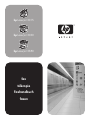 1
1
-
 2
2
-
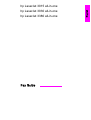 3
3
-
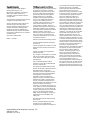 4
4
-
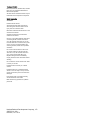 5
5
-
 6
6
-
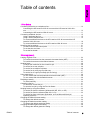 7
7
-
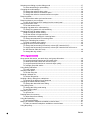 8
8
-
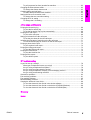 9
9
-
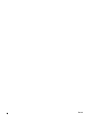 10
10
-
 11
11
-
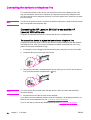 12
12
-
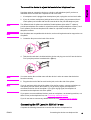 13
13
-
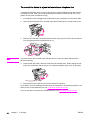 14
14
-
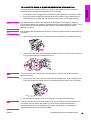 15
15
-
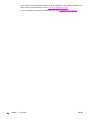 16
16
-
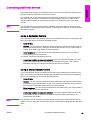 17
17
-
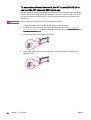 18
18
-
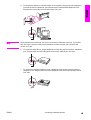 19
19
-
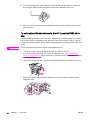 20
20
-
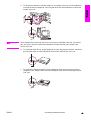 21
21
-
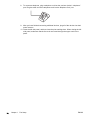 22
22
-
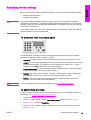 23
23
-
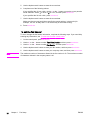 24
24
-
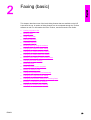 25
25
-
 26
26
-
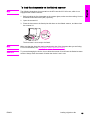 27
27
-
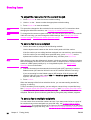 28
28
-
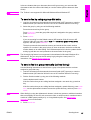 29
29
-
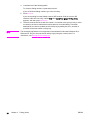 30
30
-
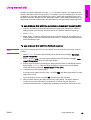 31
31
-
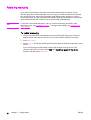 32
32
-
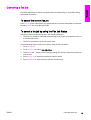 33
33
-
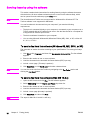 34
34
-
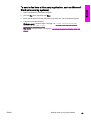 35
35
-
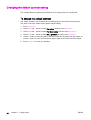 36
36
-
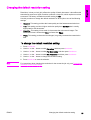 37
37
-
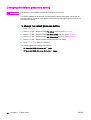 38
38
-
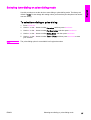 39
39
-
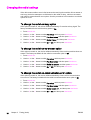 40
40
-
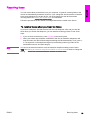 41
41
-
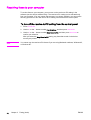 42
42
-
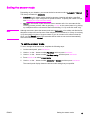 43
43
-
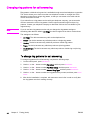 44
44
-
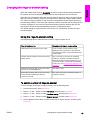 45
45
-
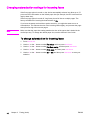 46
46
-
 47
47
-
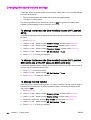 48
48
-
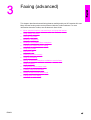 49
49
-
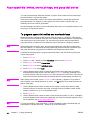 50
50
-
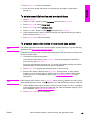 51
51
-
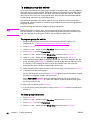 52
52
-
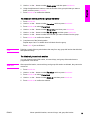 53
53
-
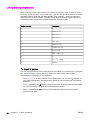 54
54
-
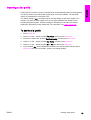 55
55
-
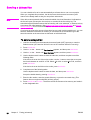 56
56
-
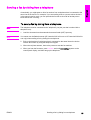 57
57
-
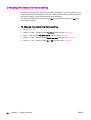 58
58
-
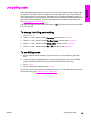 59
59
-
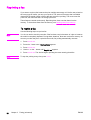 60
60
-
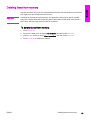 61
61
-
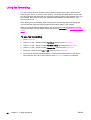 62
62
-
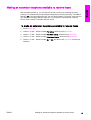 63
63
-
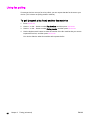 64
64
-
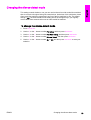 65
65
-
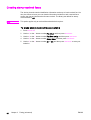 66
66
-
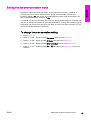 67
67
-
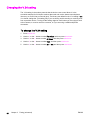 68
68
-
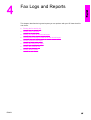 69
69
-
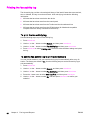 70
70
-
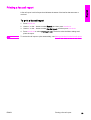 71
71
-
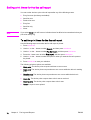 72
72
-
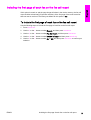 73
73
-
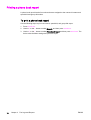 74
74
-
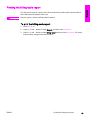 75
75
-
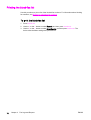 76
76
-
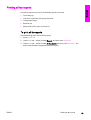 77
77
-
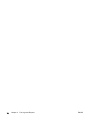 78
78
-
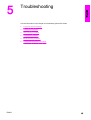 79
79
-
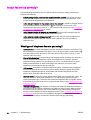 80
80
-
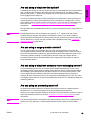 81
81
-
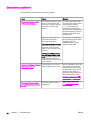 82
82
-
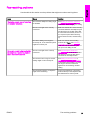 83
83
-
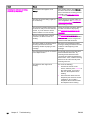 84
84
-
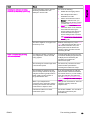 85
85
-
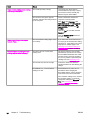 86
86
-
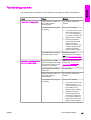 87
87
-
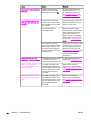 88
88
-
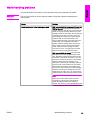 89
89
-
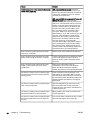 90
90
-
 91
91
-
 92
92
-
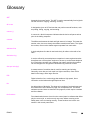 93
93
-
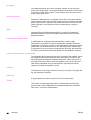 94
94
-
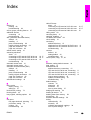 95
95
-
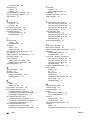 96
96
-
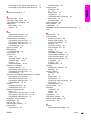 97
97
-
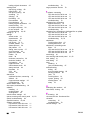 98
98
-
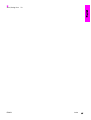 99
99
-
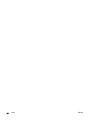 100
100
-
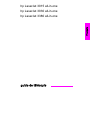 101
101
-
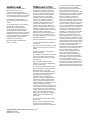 102
102
-
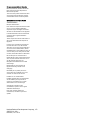 103
103
-
 104
104
-
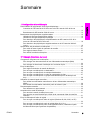 105
105
-
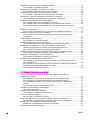 106
106
-
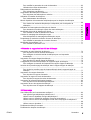 107
107
-
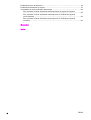 108
108
-
 109
109
-
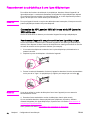 110
110
-
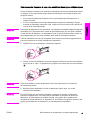 111
111
-
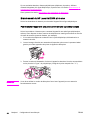 112
112
-
 113
113
-
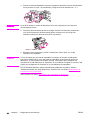 114
114
-
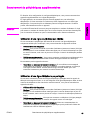 115
115
-
 116
116
-
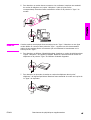 117
117
-
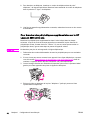 118
118
-
 119
119
-
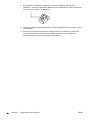 120
120
-
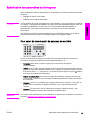 121
121
-
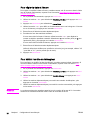 122
122
-
 123
123
-
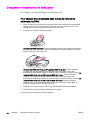 124
124
-
 125
125
-
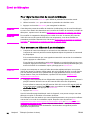 126
126
-
 127
127
-
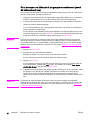 128
128
-
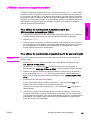 129
129
-
 130
130
-
 131
131
-
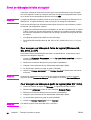 132
132
-
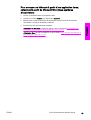 133
133
-
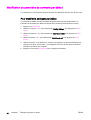 134
134
-
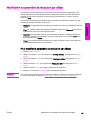 135
135
-
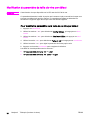 136
136
-
 137
137
-
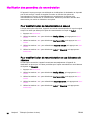 138
138
-
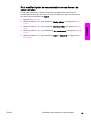 139
139
-
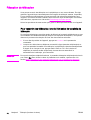 140
140
-
 141
141
-
 142
142
-
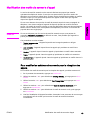 143
143
-
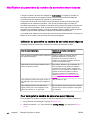 144
144
-
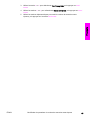 145
145
-
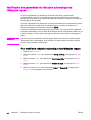 146
146
-
 147
147
-
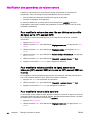 148
148
-
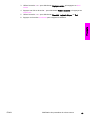 149
149
-
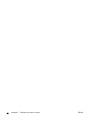 150
150
-
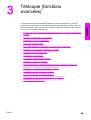 151
151
-
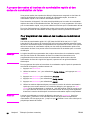 152
152
-
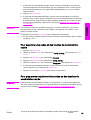 153
153
-
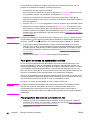 154
154
-
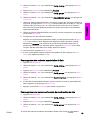 155
155
-
 156
156
-
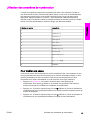 157
157
-
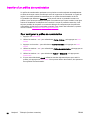 158
158
-
 159
159
-
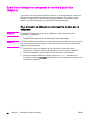 160
160
-
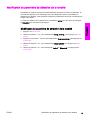 161
161
-
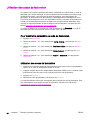 162
162
-
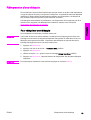 163
163
-
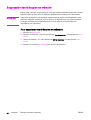 164
164
-
 165
165
-
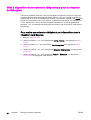 166
166
-
 167
167
-
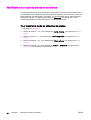 168
168
-
 169
169
-
 170
170
-
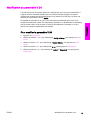 171
171
-
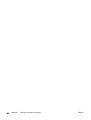 172
172
-
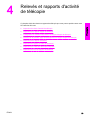 173
173
-
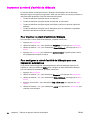 174
174
-
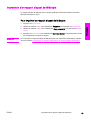 175
175
-
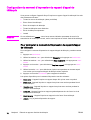 176
176
-
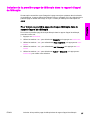 177
177
-
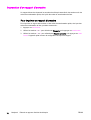 178
178
-
 179
179
-
 180
180
-
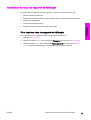 181
181
-
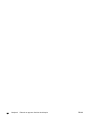 182
182
-
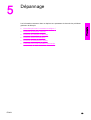 183
183
-
 184
184
-
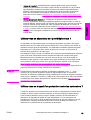 185
185
-
 186
186
-
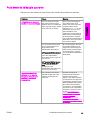 187
187
-
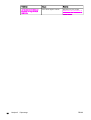 188
188
-
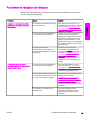 189
189
-
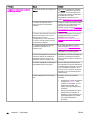 190
190
-
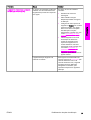 191
191
-
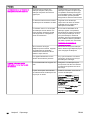 192
192
-
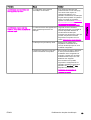 193
193
-
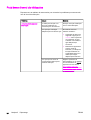 194
194
-
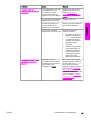 195
195
-
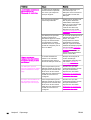 196
196
-
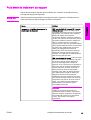 197
197
-
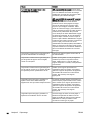 198
198
-
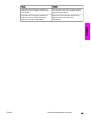 199
199
-
 200
200
-
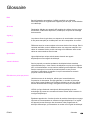 201
201
-
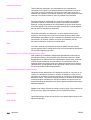 202
202
-
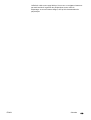 203
203
-
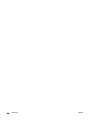 204
204
-
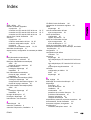 205
205
-
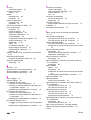 206
206
-
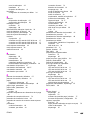 207
207
-
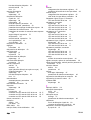 208
208
-
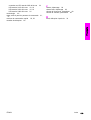 209
209
-
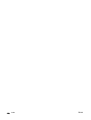 210
210
-
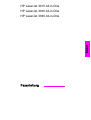 211
211
-
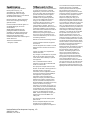 212
212
-
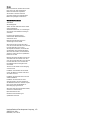 213
213
-
 214
214
-
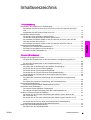 215
215
-
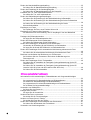 216
216
-
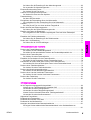 217
217
-
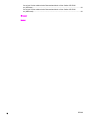 218
218
-
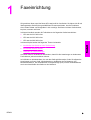 219
219
-
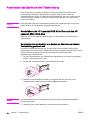 220
220
-
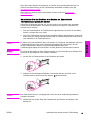 221
221
-
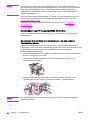 222
222
-
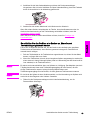 223
223
-
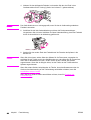 224
224
-
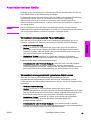 225
225
-
 226
226
-
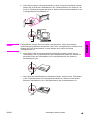 227
227
-
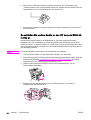 228
228
-
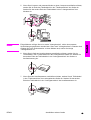 229
229
-
 230
230
-
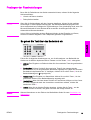 231
231
-
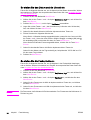 232
232
-
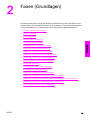 233
233
-
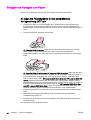 234
234
-
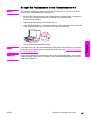 235
235
-
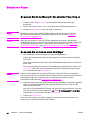 236
236
-
 237
237
-
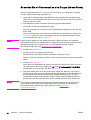 238
238
-
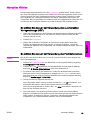 239
239
-
 240
240
-
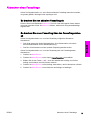 241
241
-
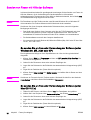 242
242
-
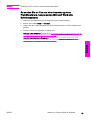 243
243
-
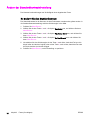 244
244
-
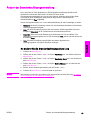 245
245
-
 246
246
-
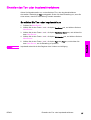 247
247
-
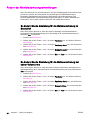 248
248
-
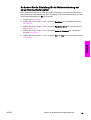 249
249
-
 250
250
-
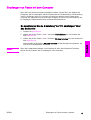 251
251
-
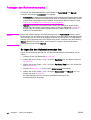 252
252
-
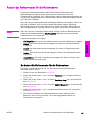 253
253
-
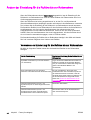 254
254
-
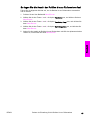 255
255
-
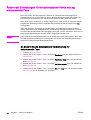 256
256
-
 257
257
-
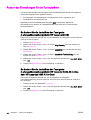 258
258
-
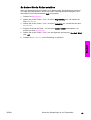 259
259
-
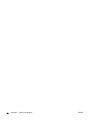 260
260
-
 261
261
-
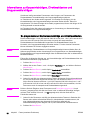 262
262
-
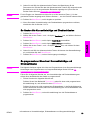 263
263
-
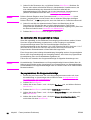 264
264
-
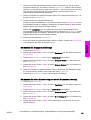 265
265
-
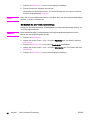 266
266
-
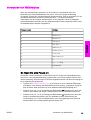 267
267
-
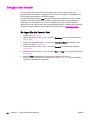 268
268
-
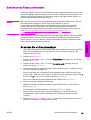 269
269
-
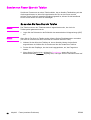 270
270
-
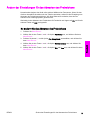 271
271
-
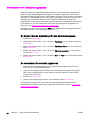 272
272
-
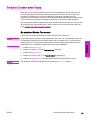 273
273
-
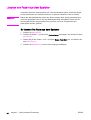 274
274
-
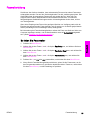 275
275
-
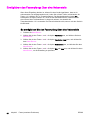 276
276
-
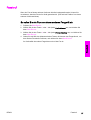 277
277
-
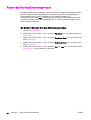 278
278
-
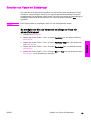 279
279
-
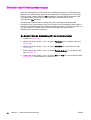 280
280
-
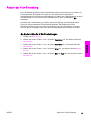 281
281
-
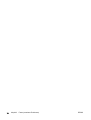 282
282
-
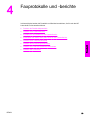 283
283
-
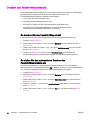 284
284
-
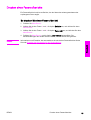 285
285
-
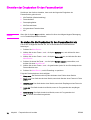 286
286
-
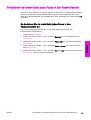 287
287
-
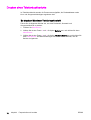 288
288
-
 289
289
-
 290
290
-
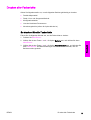 291
291
-
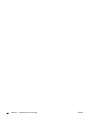 292
292
-
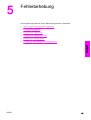 293
293
-
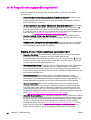 294
294
-
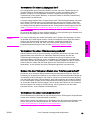 295
295
-
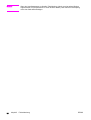 296
296
-
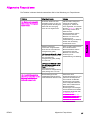 297
297
-
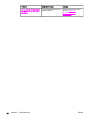 298
298
-
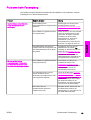 299
299
-
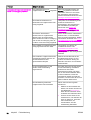 300
300
-
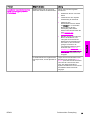 301
301
-
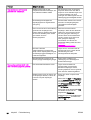 302
302
-
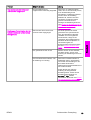 303
303
-
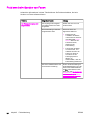 304
304
-
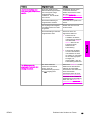 305
305
-
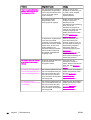 306
306
-
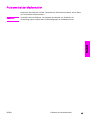 307
307
-
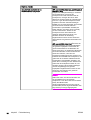 308
308
-
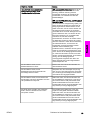 309
309
-
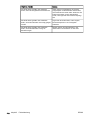 310
310
-
 311
311
-
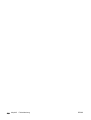 312
312
-
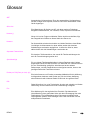 313
313
-
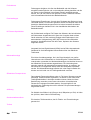 314
314
-
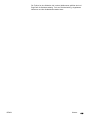 315
315
-
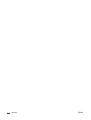 316
316
-
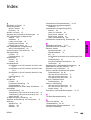 317
317
-
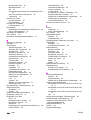 318
318
-
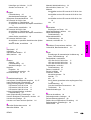 319
319
-
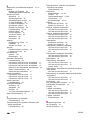 320
320
-
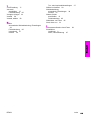 321
321
-
 322
322
-
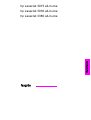 323
323
-
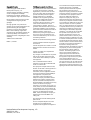 324
324
-
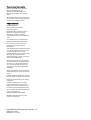 325
325
-
 326
326
-
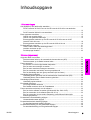 327
327
-
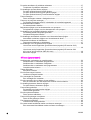 328
328
-
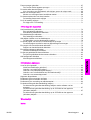 329
329
-
 330
330
-
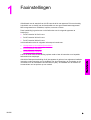 331
331
-
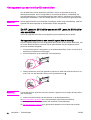 332
332
-
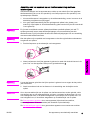 333
333
-
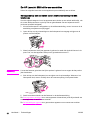 334
334
-
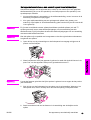 335
335
-
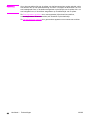 336
336
-
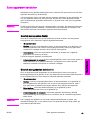 337
337
-
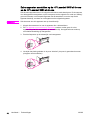 338
338
-
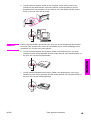 339
339
-
 340
340
-
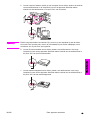 341
341
-
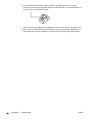 342
342
-
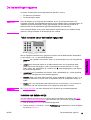 343
343
-
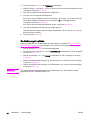 344
344
-
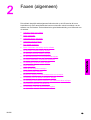 345
345
-
 346
346
-
 347
347
-
 348
348
-
 349
349
-
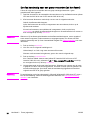 350
350
-
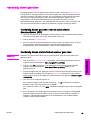 351
351
-
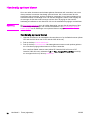 352
352
-
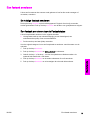 353
353
-
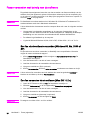 354
354
-
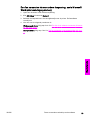 355
355
-
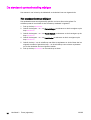 356
356
-
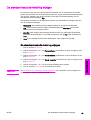 357
357
-
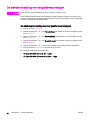 358
358
-
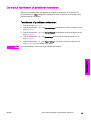 359
359
-
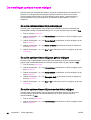 360
360
-
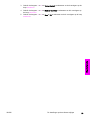 361
361
-
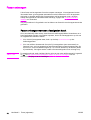 362
362
-
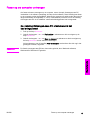 363
363
-
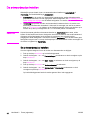 364
364
-
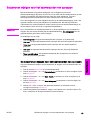 365
365
-
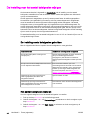 366
366
-
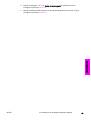 367
367
-
 368
368
-
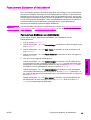 369
369
-
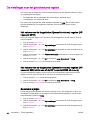 370
370
-
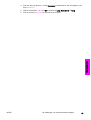 371
371
-
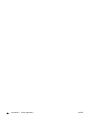 372
372
-
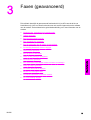 373
373
-
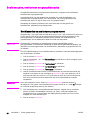 374
374
-
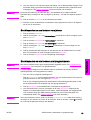 375
375
-
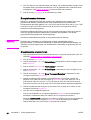 376
376
-
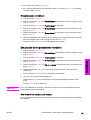 377
377
-
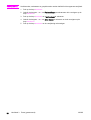 378
378
-
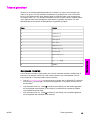 379
379
-
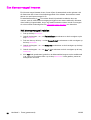 380
380
-
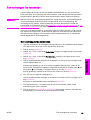 381
381
-
 382
382
-
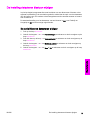 383
383
-
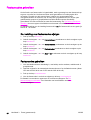 384
384
-
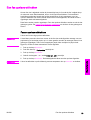 385
385
-
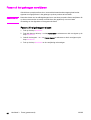 386
386
-
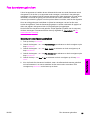 387
387
-
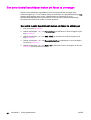 388
388
-
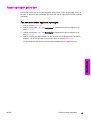 389
389
-
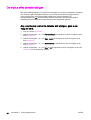 390
390
-
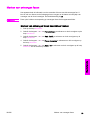 391
391
-
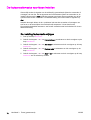 392
392
-
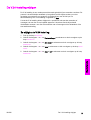 393
393
-
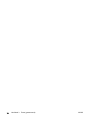 394
394
-
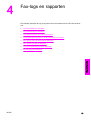 395
395
-
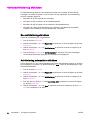 396
396
-
 397
397
-
 398
398
-
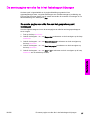 399
399
-
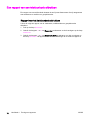 400
400
-
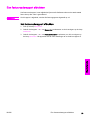 401
401
-
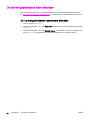 402
402
-
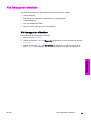 403
403
-
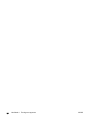 404
404
-
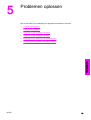 405
405
-
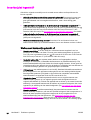 406
406
-
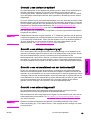 407
407
-
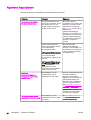 408
408
-
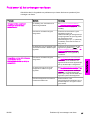 409
409
-
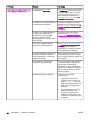 410
410
-
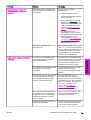 411
411
-
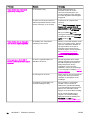 412
412
-
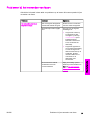 413
413
-
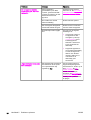 414
414
-
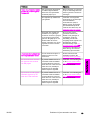 415
415
-
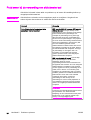 416
416
-
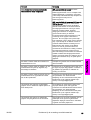 417
417
-
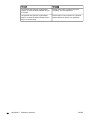 418
418
-
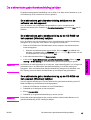 419
419
-
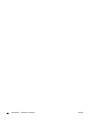 420
420
-
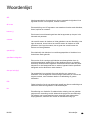 421
421
-
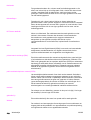 422
422
-
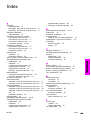 423
423
-
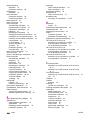 424
424
-
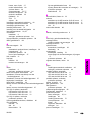 425
425
-
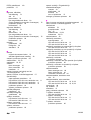 426
426
-
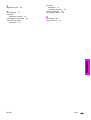 427
427
-
 428
428
-
 429
429
-
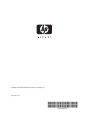 430
430
HP LASERJET 3015 ALL-IN-ONE PRINTER Gebruikershandleiding
- Categorie
- Telefoons
- Type
- Gebruikershandleiding
- Deze handleiding is ook geschikt voor
in andere talen
Gerelateerde papieren
-
HP LaserJet 3300 Multifunction Printer series Handleiding
-
HP LaserJet 5100 Printer series Gebruikershandleiding
-
HP LaserJet 9000 Printer series Handleiding
-
HP LaserJet 9040 Printer series Snelstartgids
-
HP Officejet J5700 All-in-One Printer series Handleiding
-
HP LaserJet M5035 Multifunction Printer series Snelstartgids
-
HP LaserJet 1022 Printer series Snelstartgids
-
HP LASERJET 3380 ALL-IN-ONE PRINTER Snelstartgids
-
HP LASERJET 3015 ALL-IN-ONE PRINTER Snelstartgids
-
HP LASERJET 3020 ALL-IN-ONE PRINTER Snelstartgids